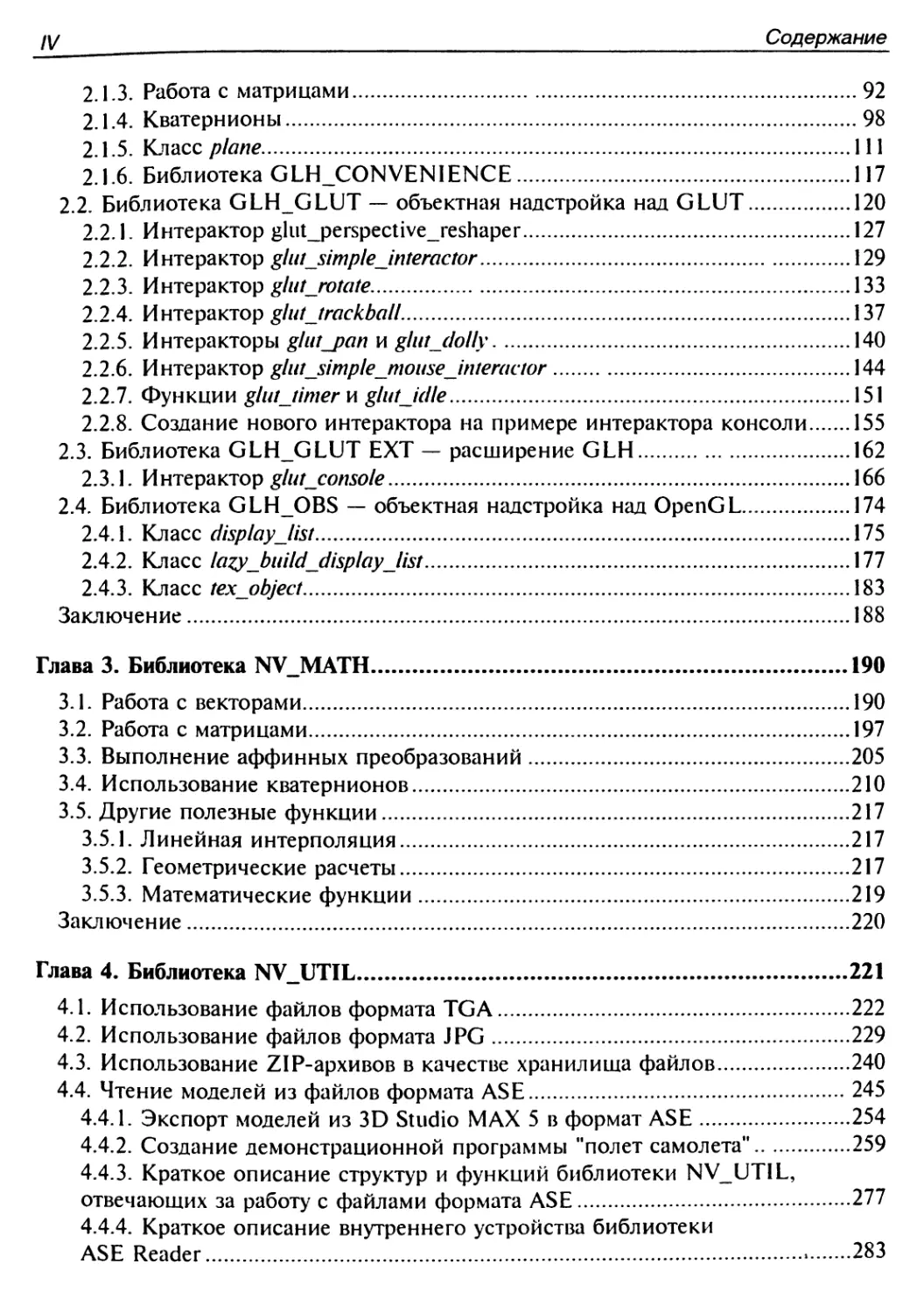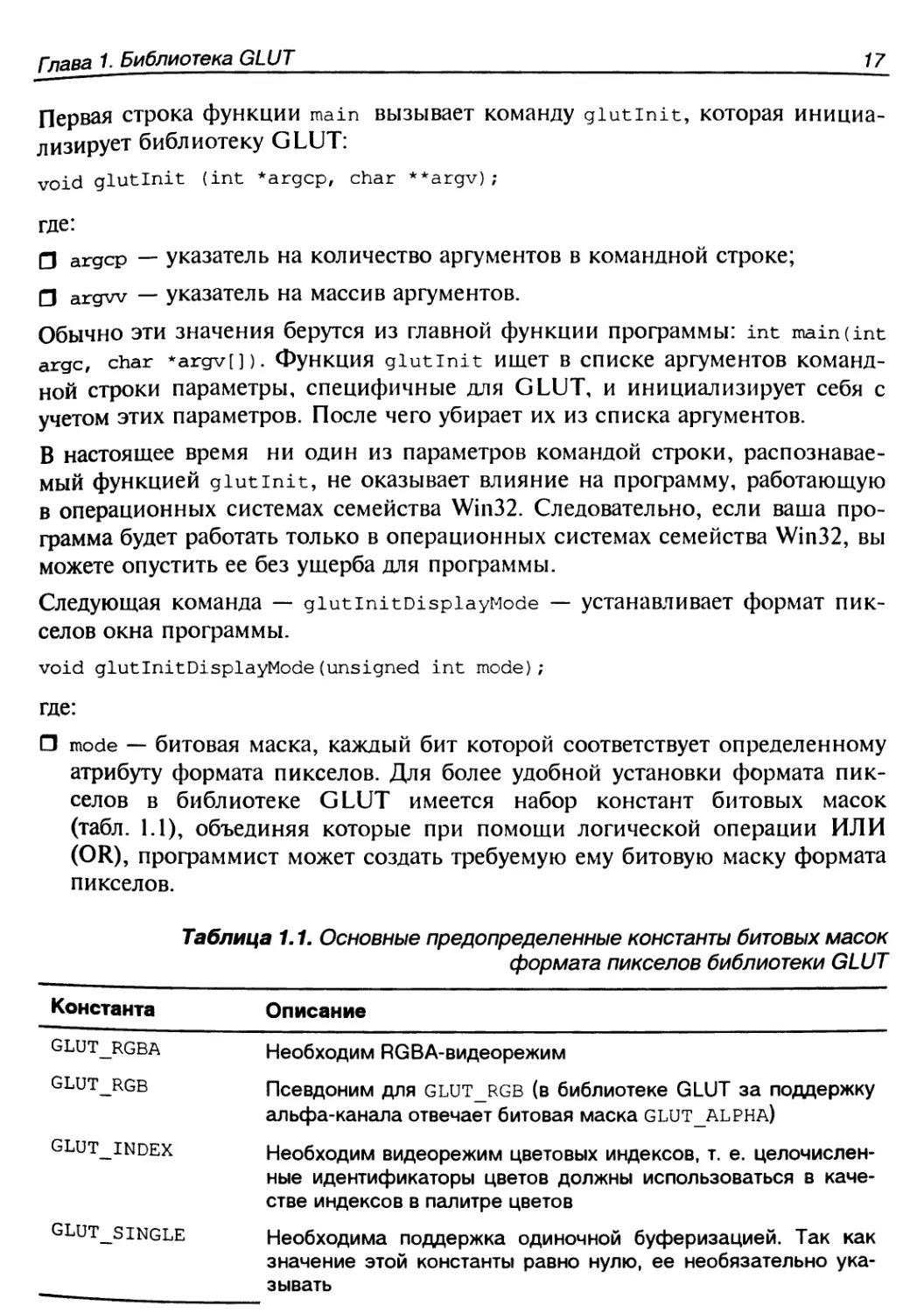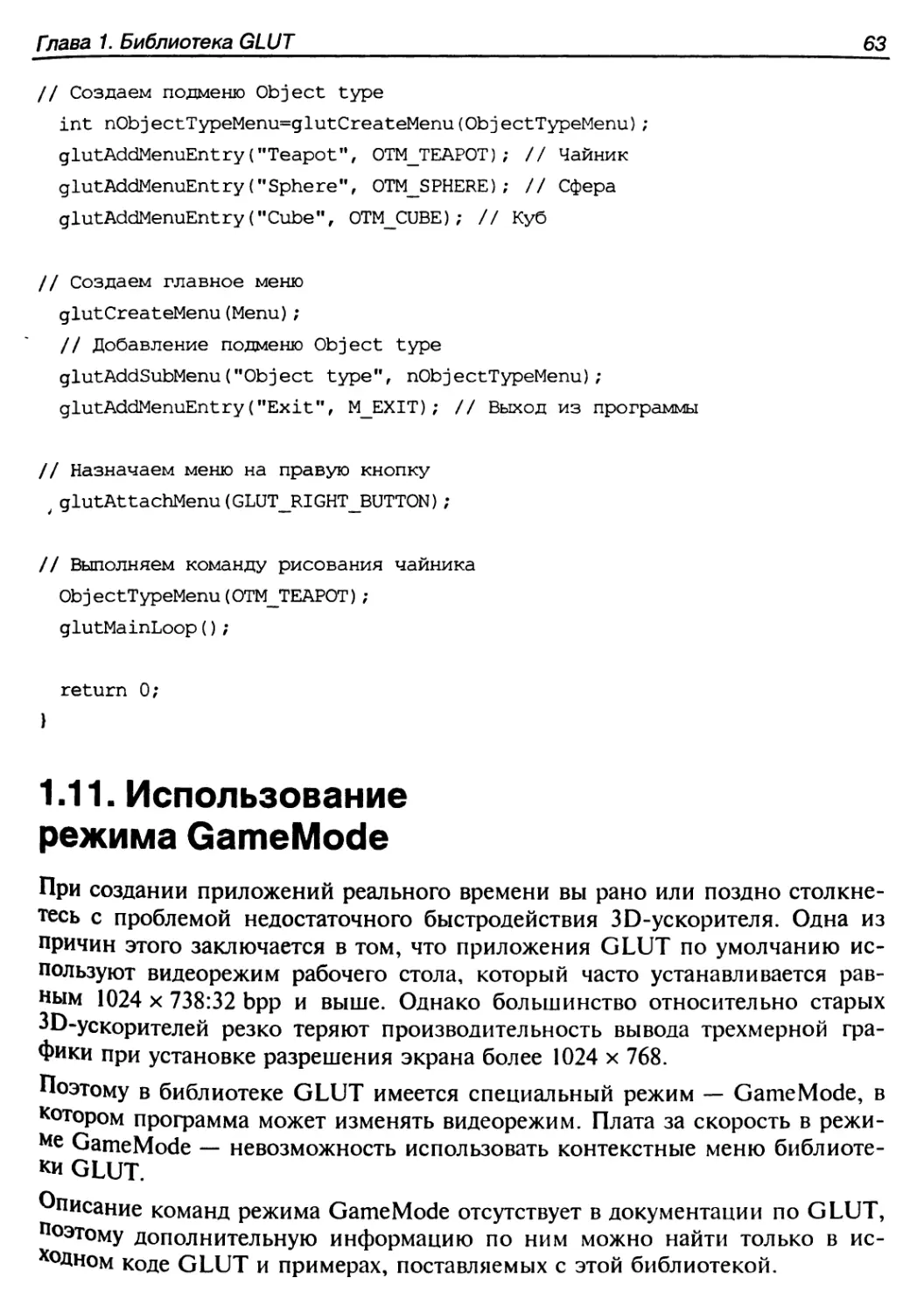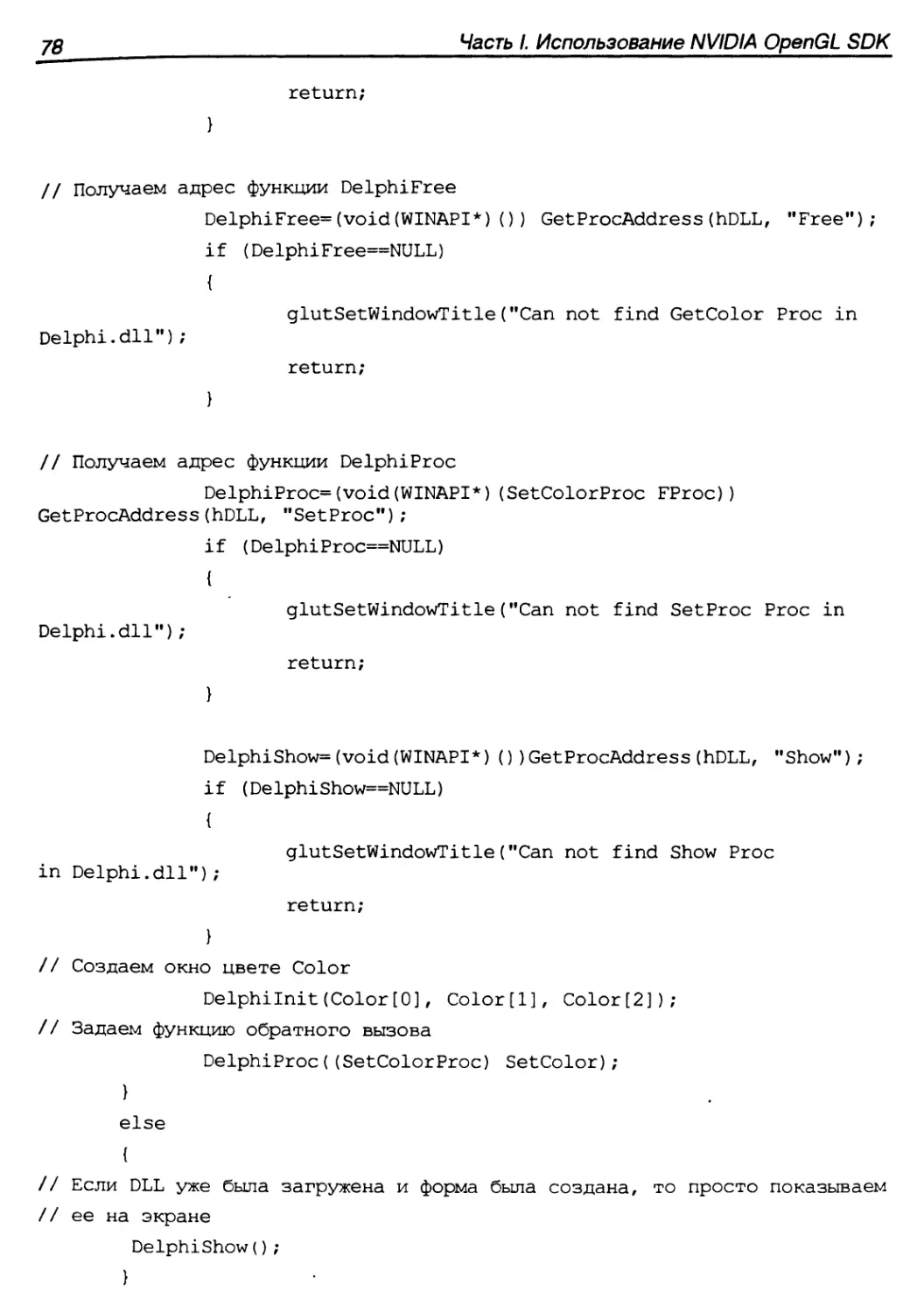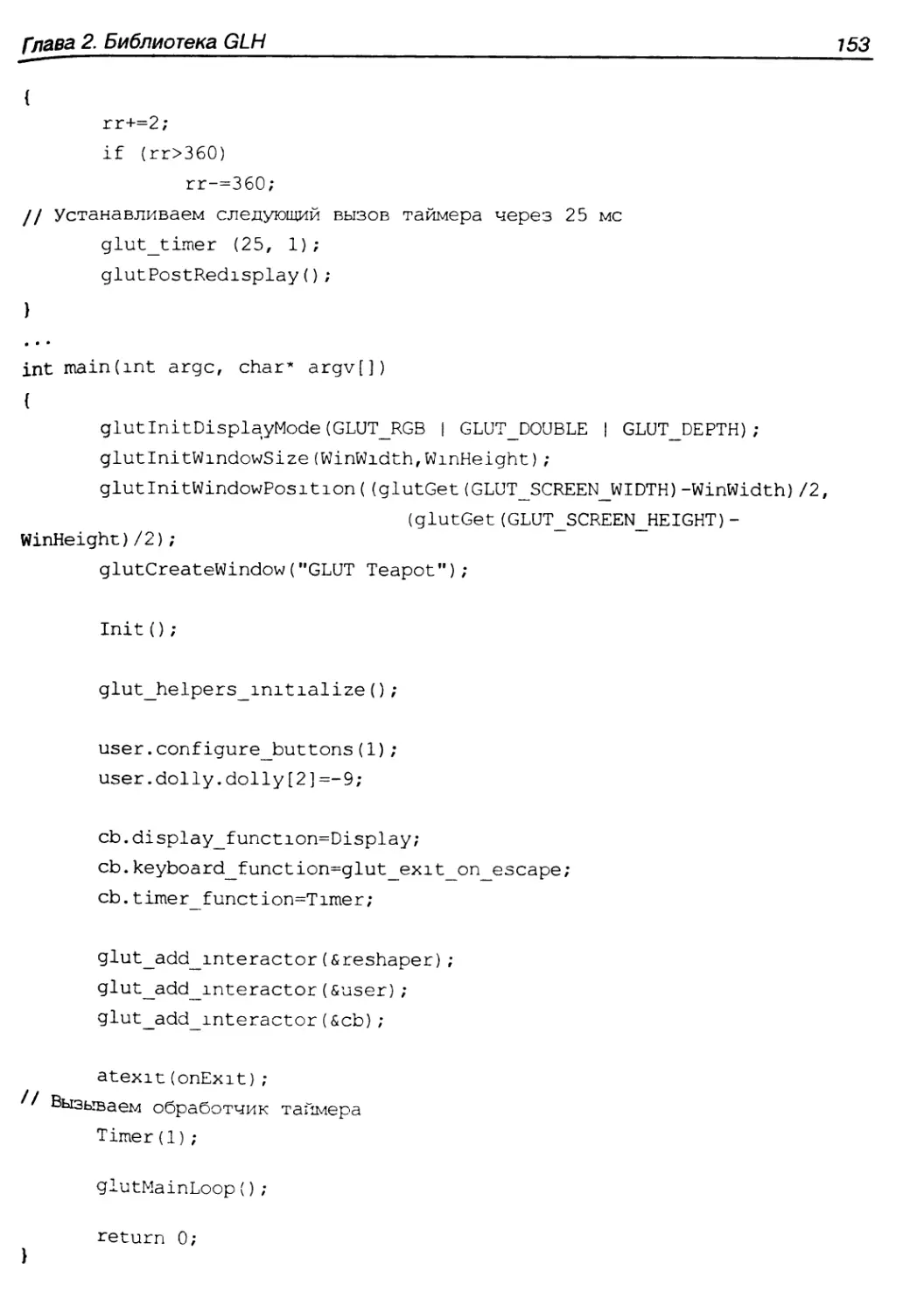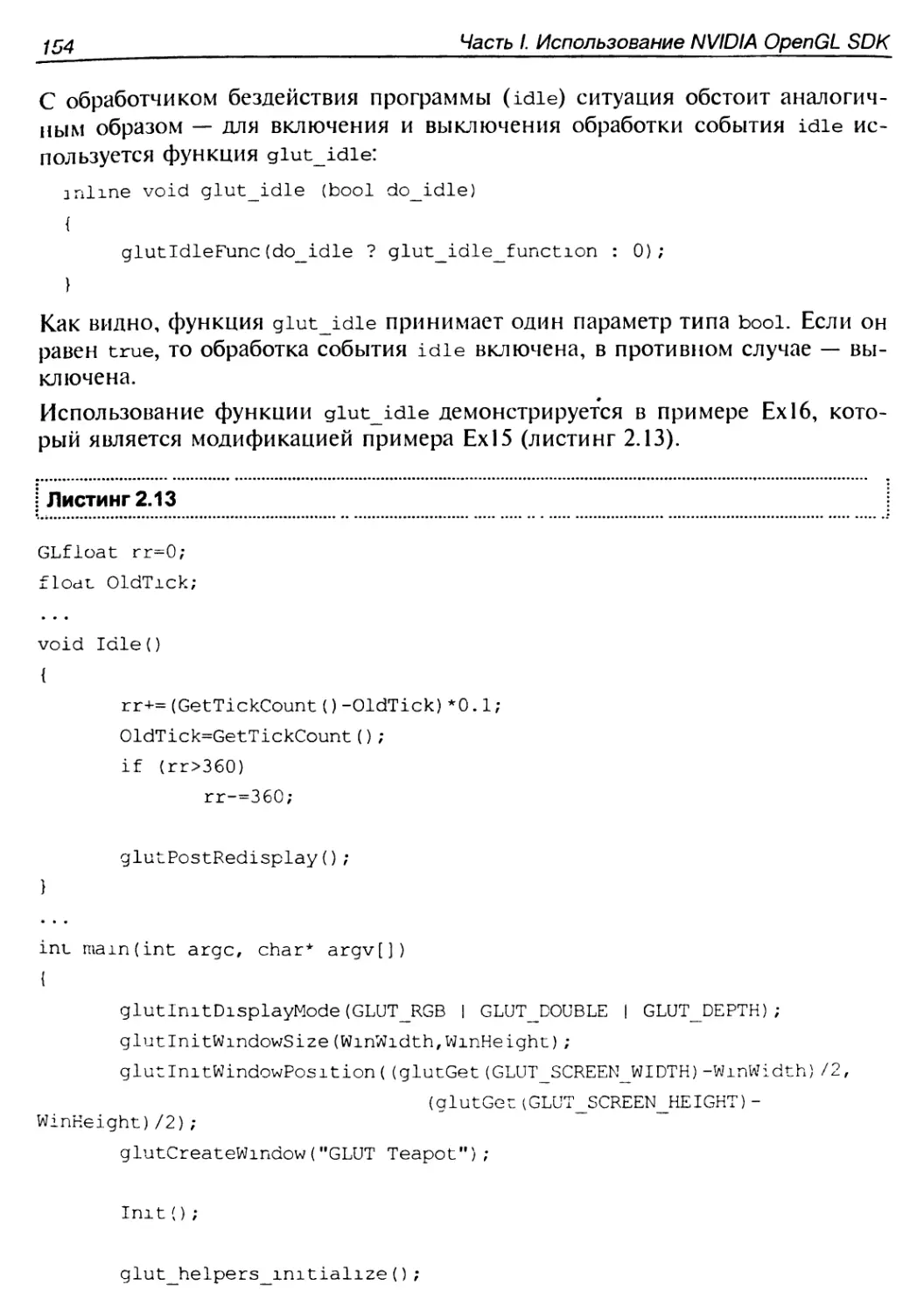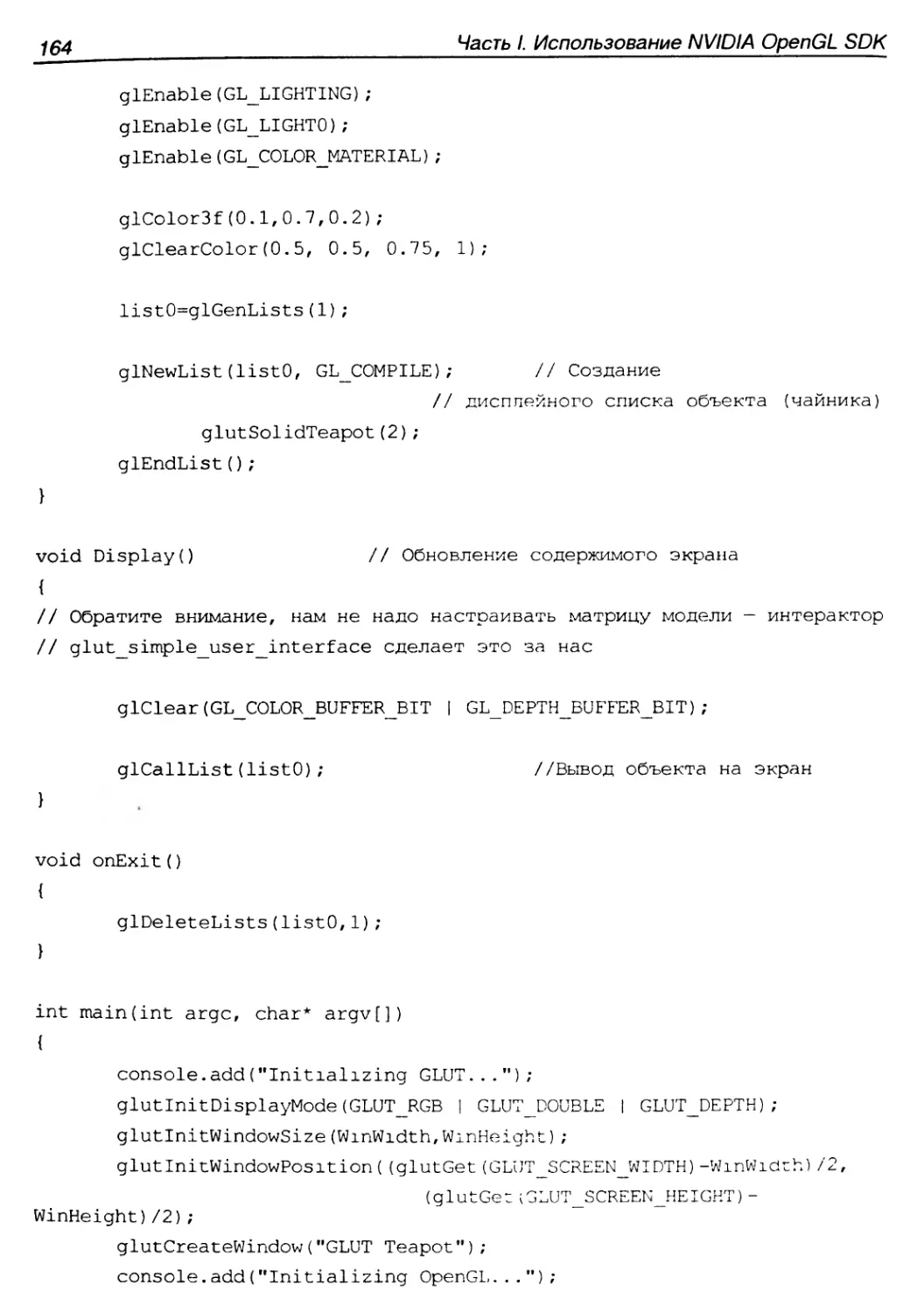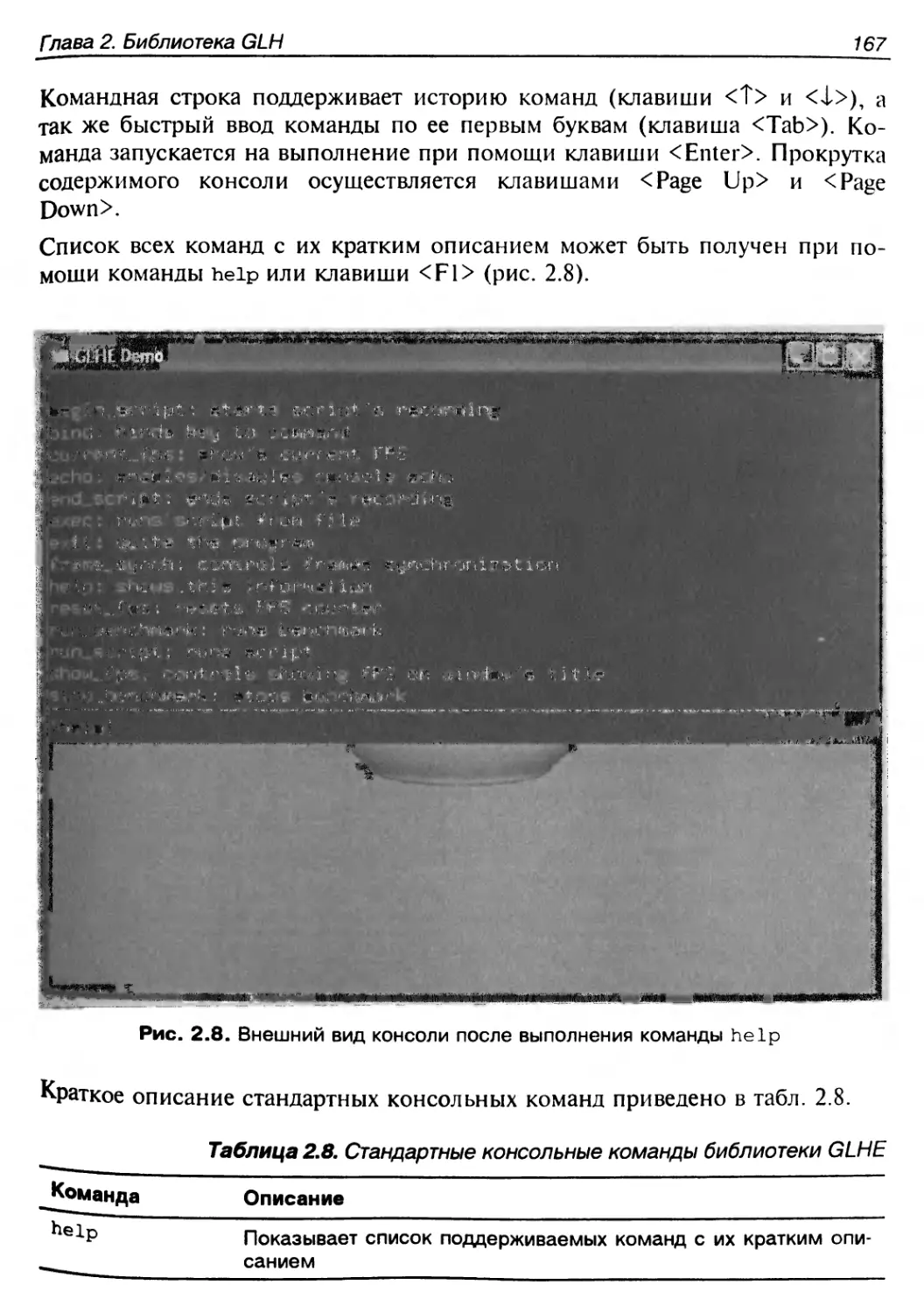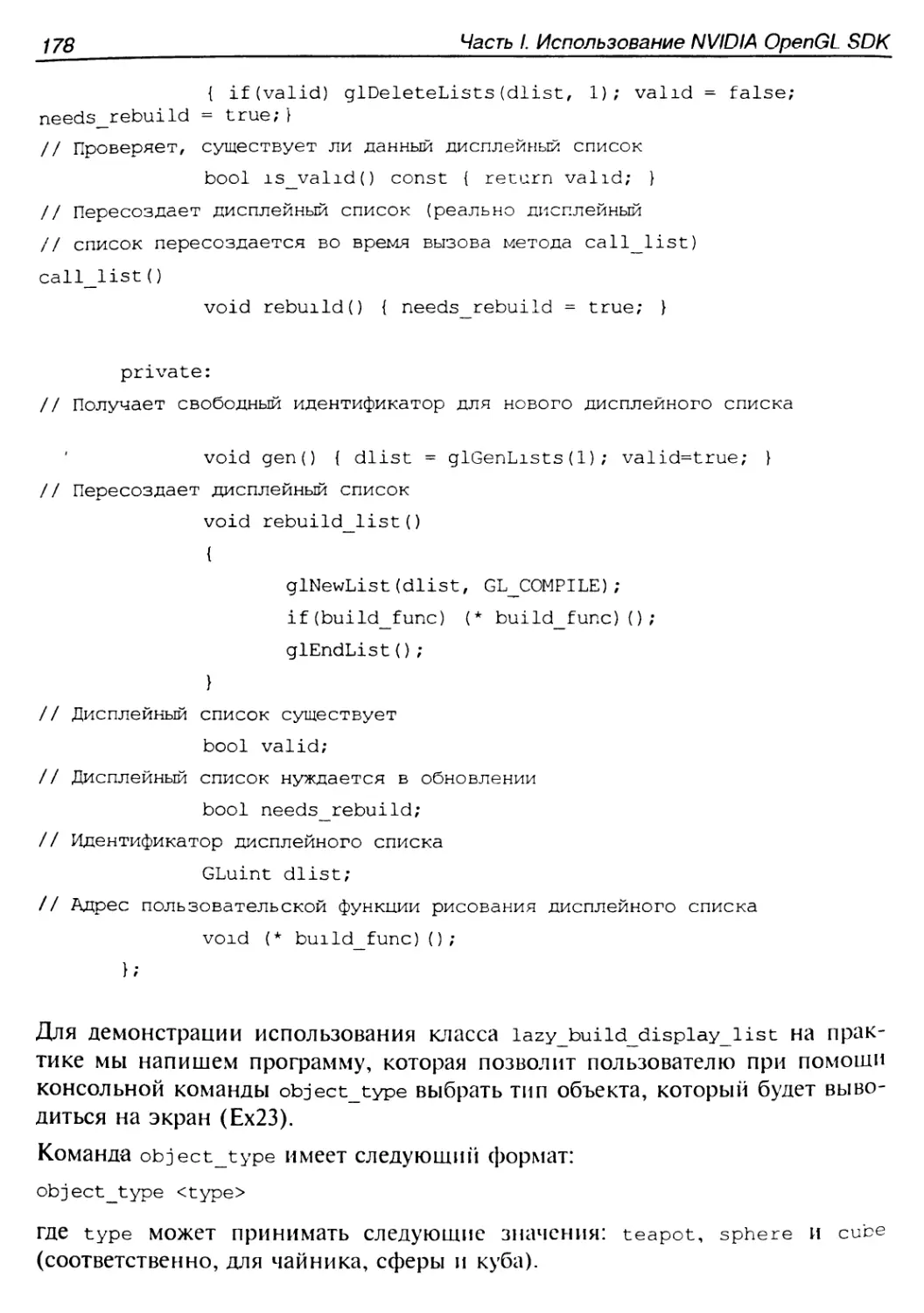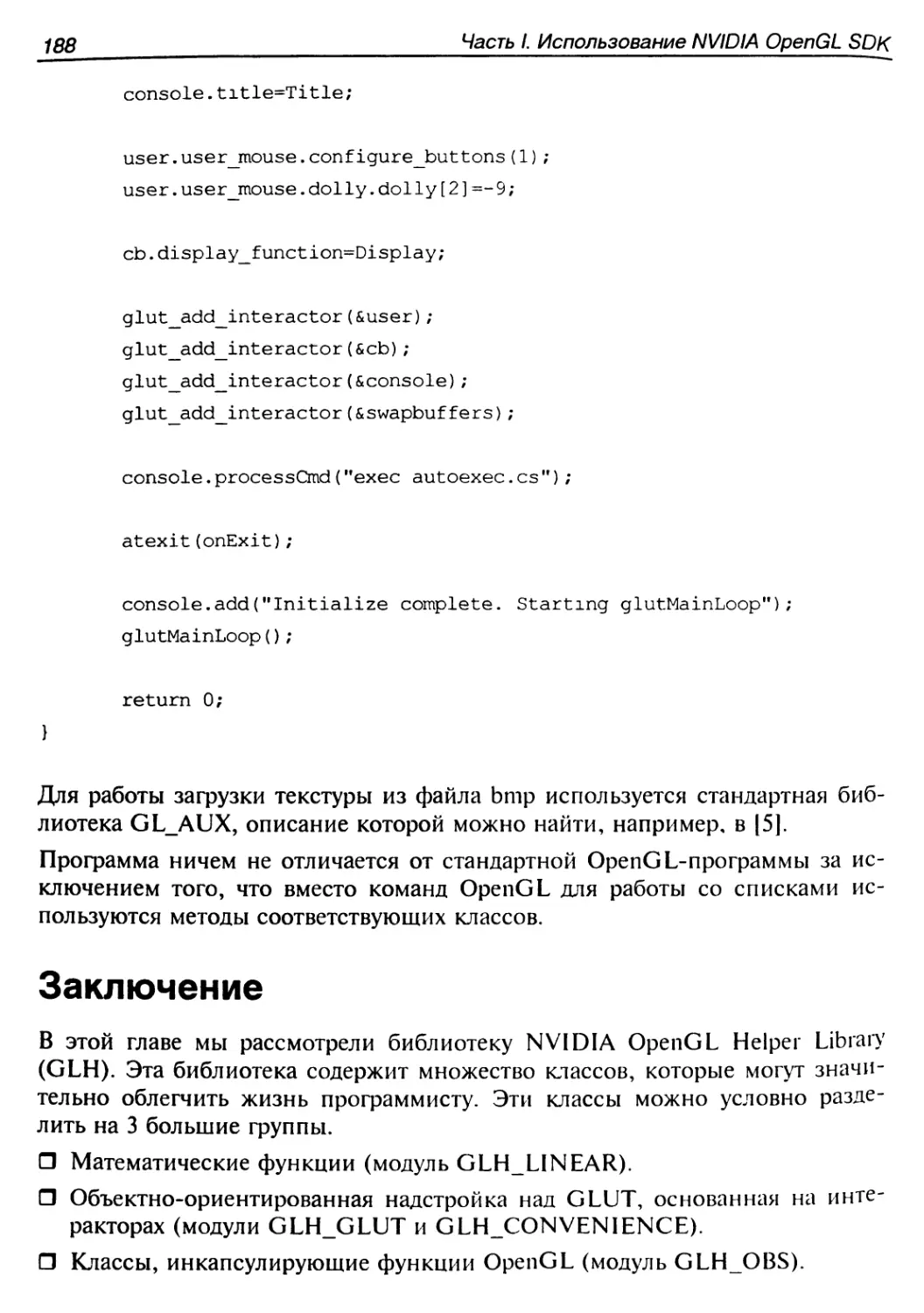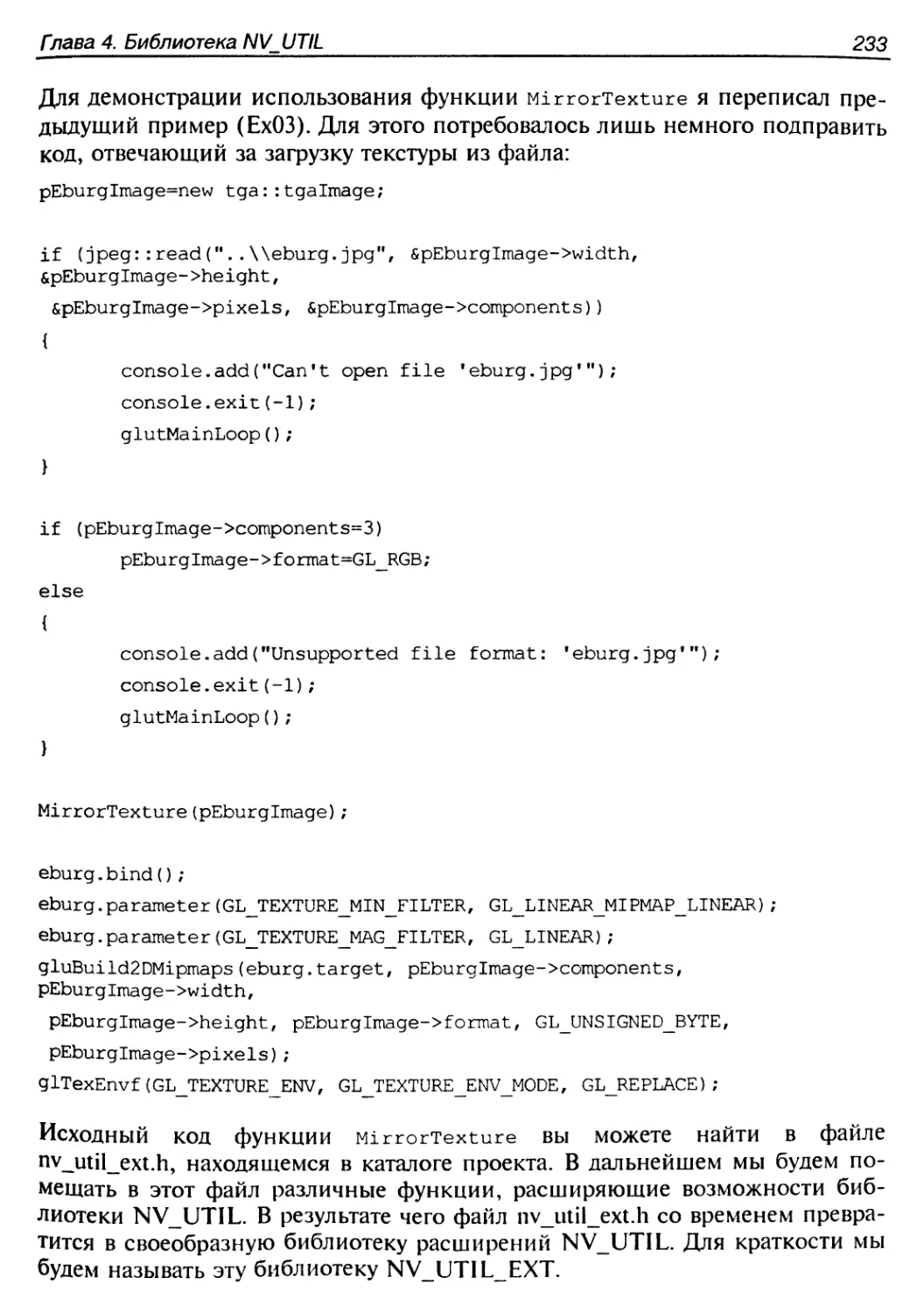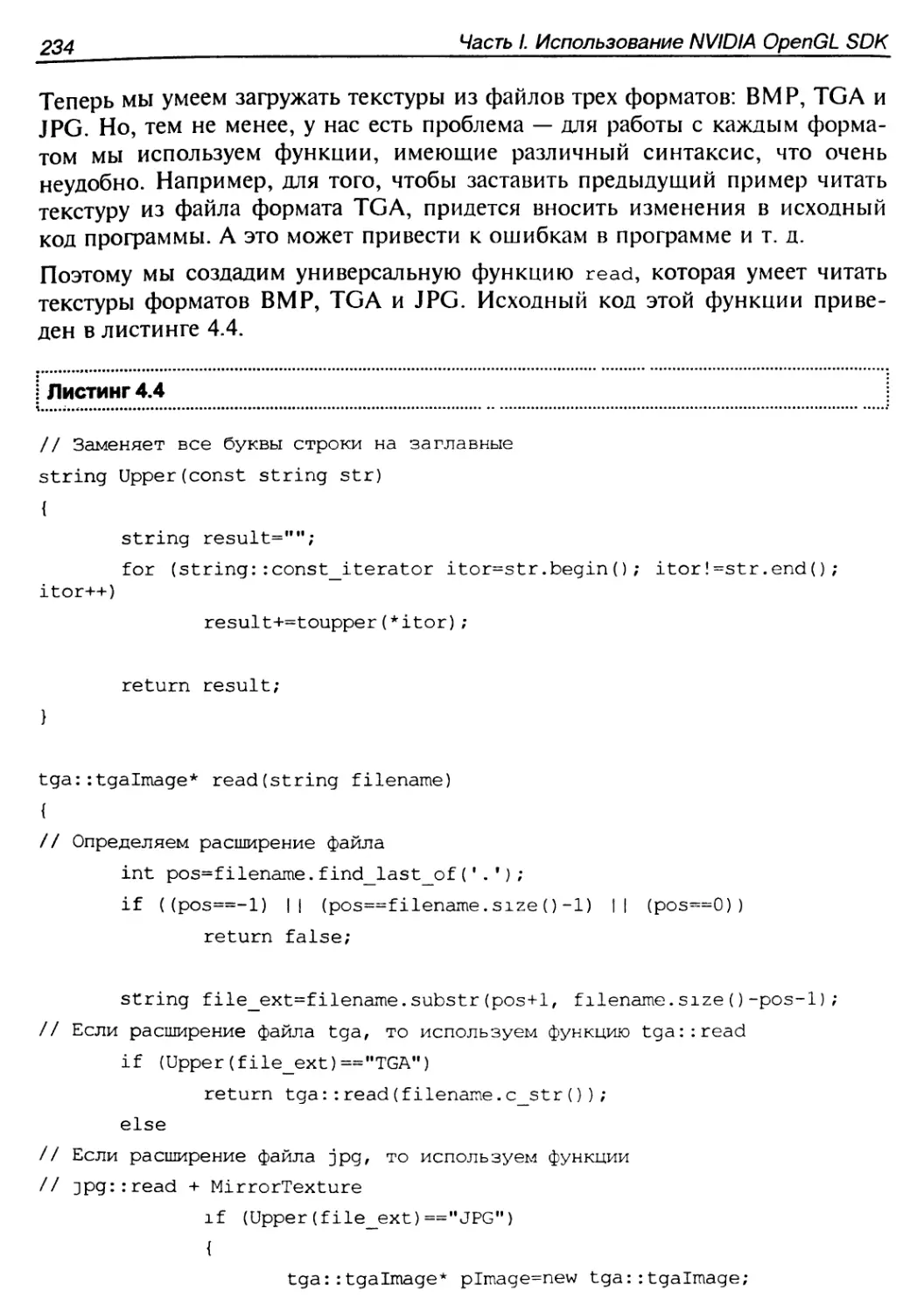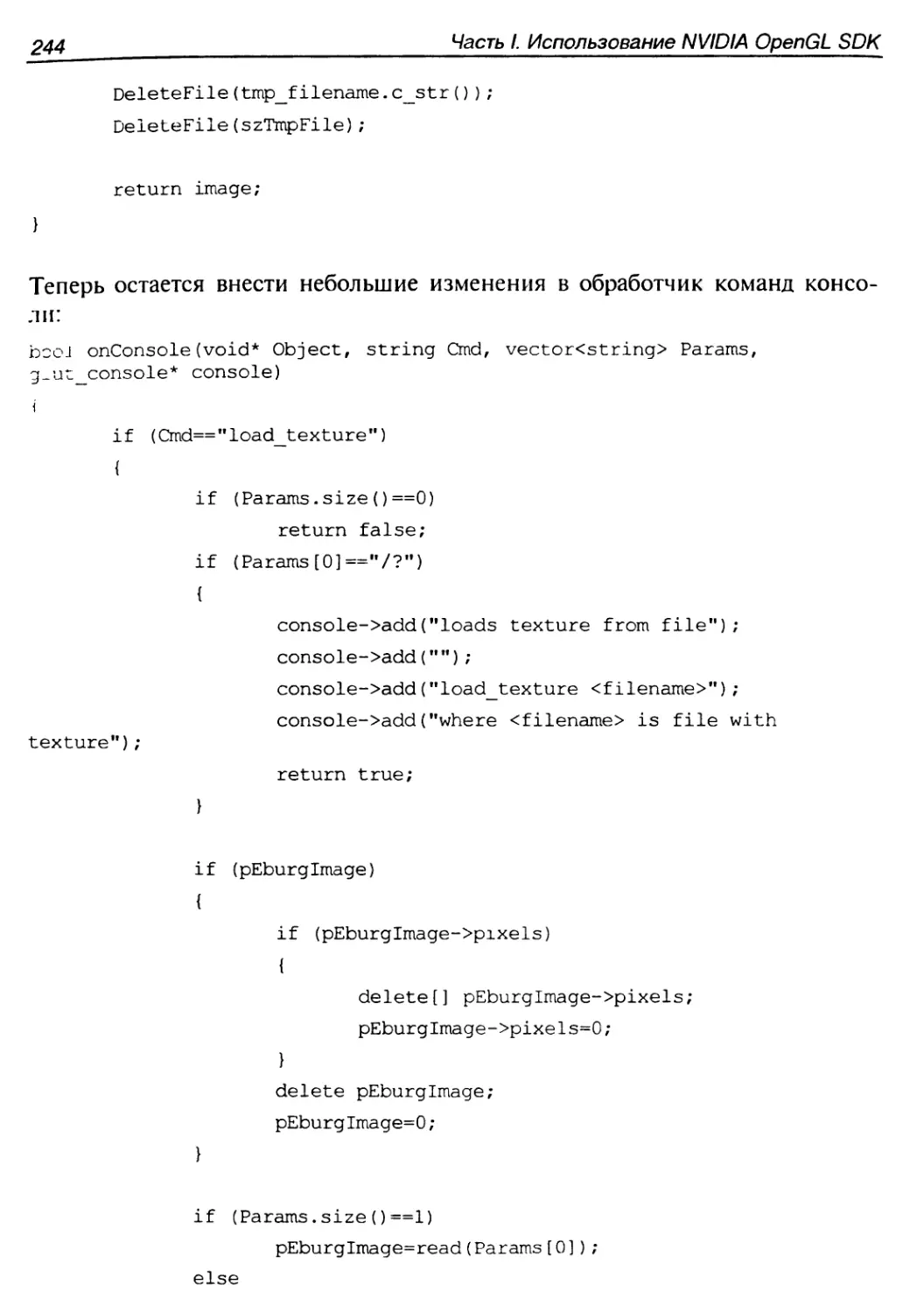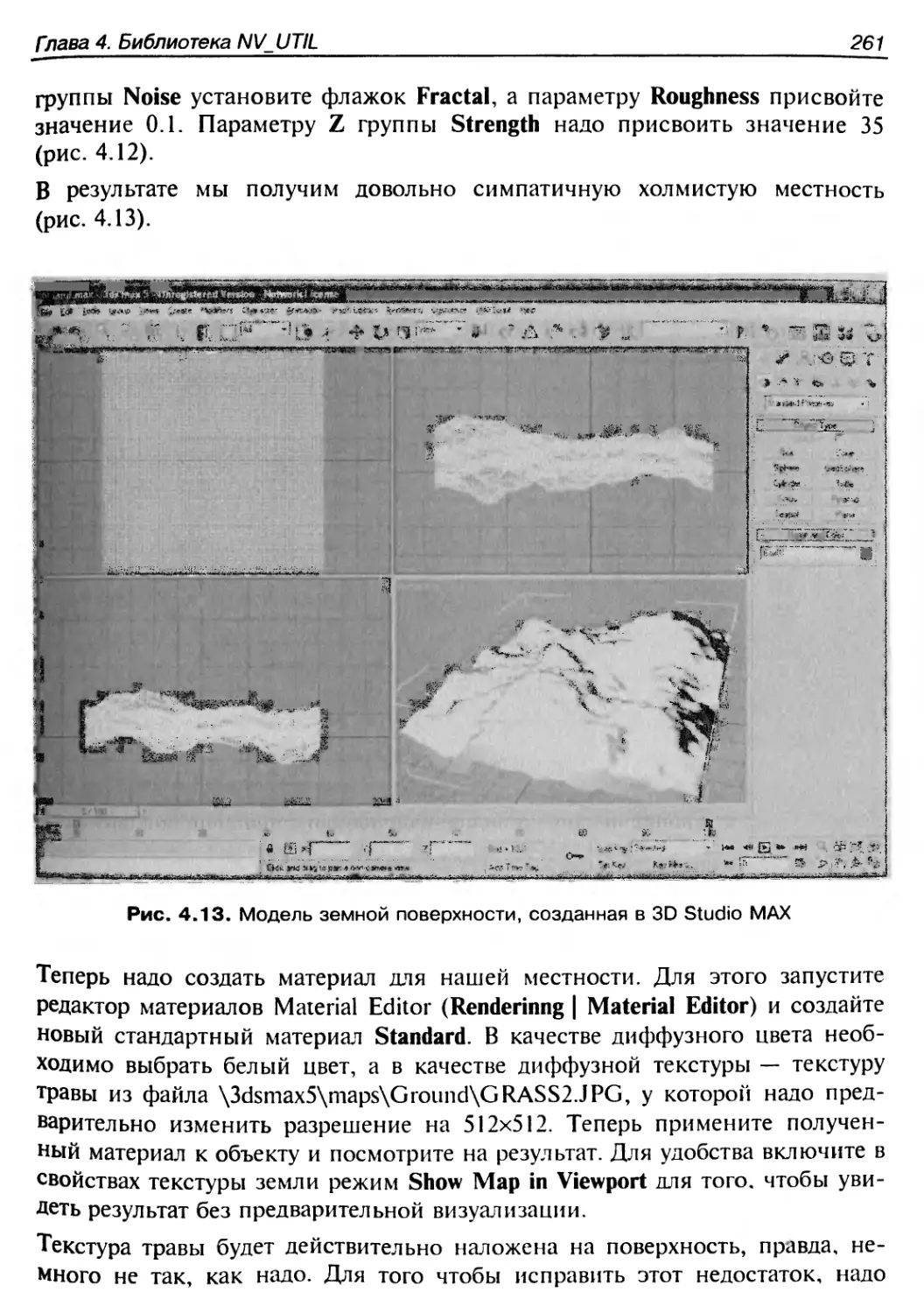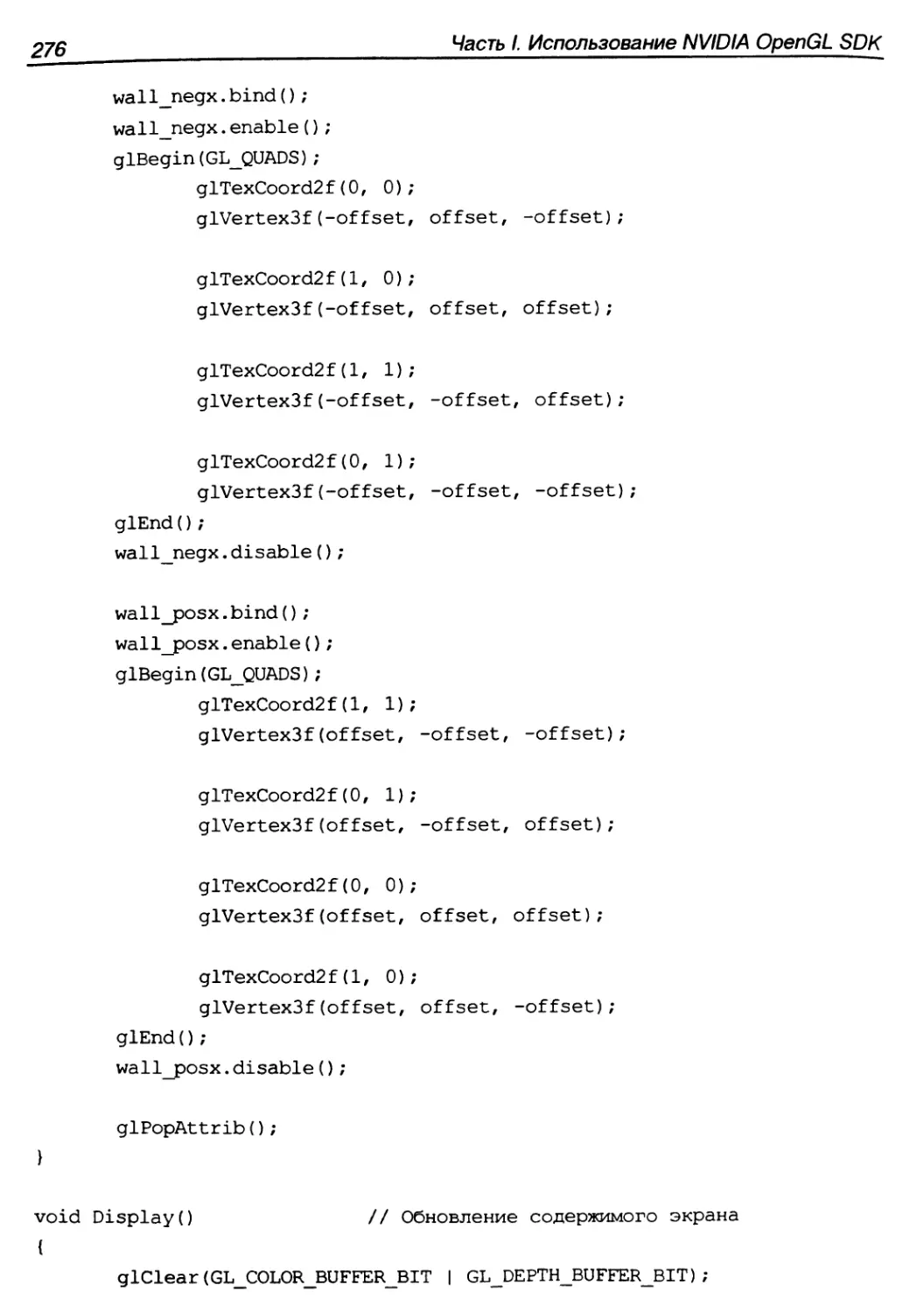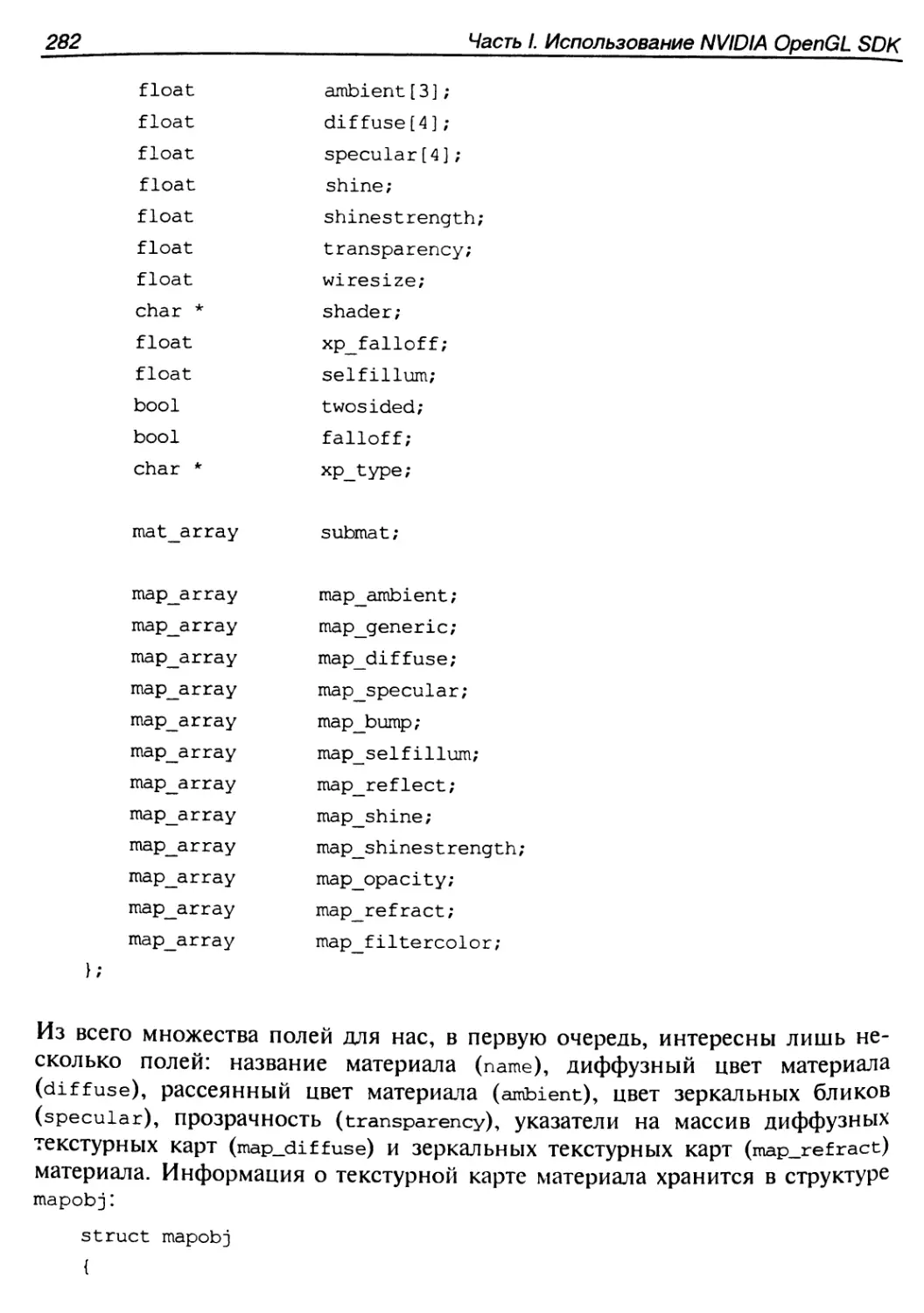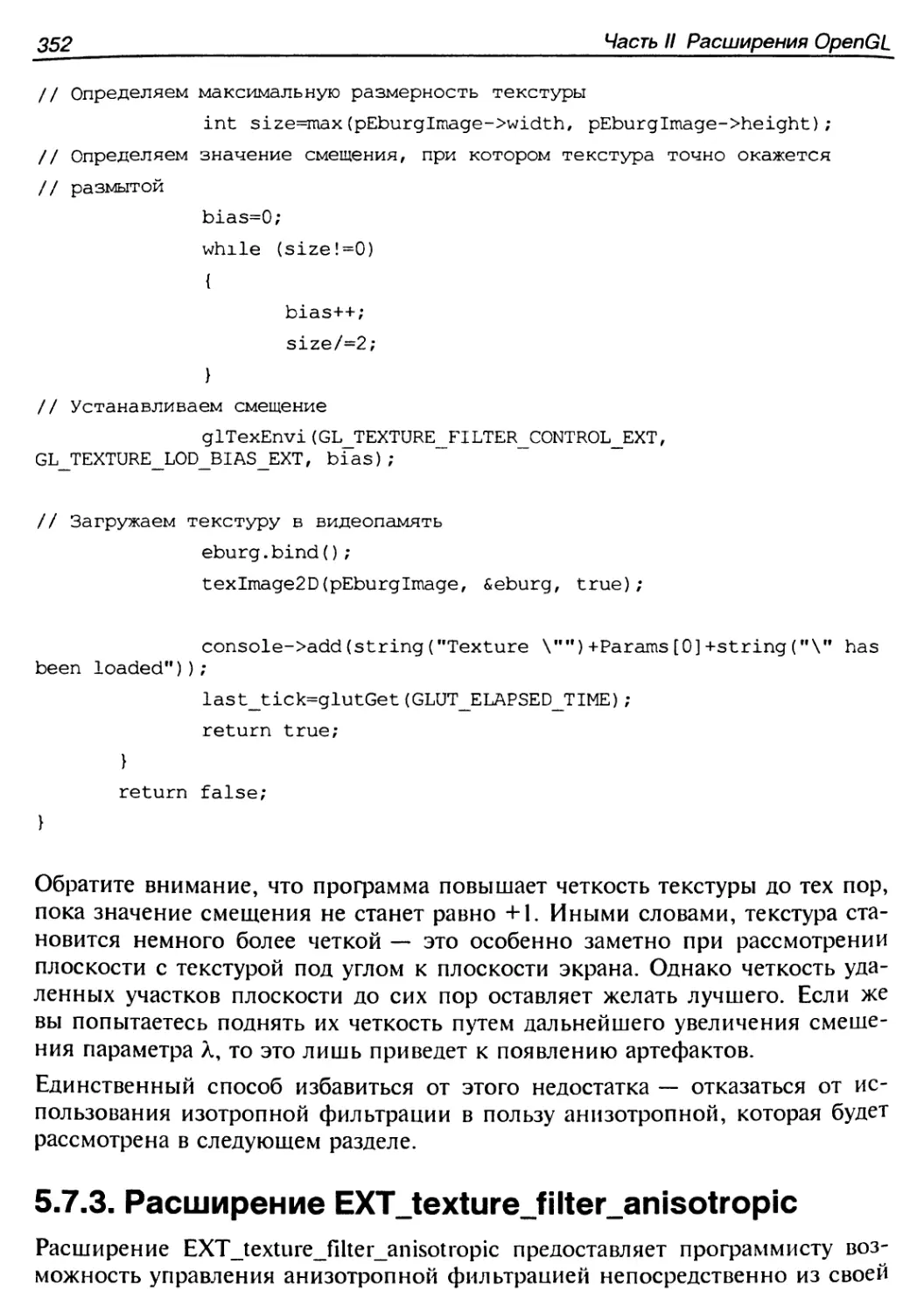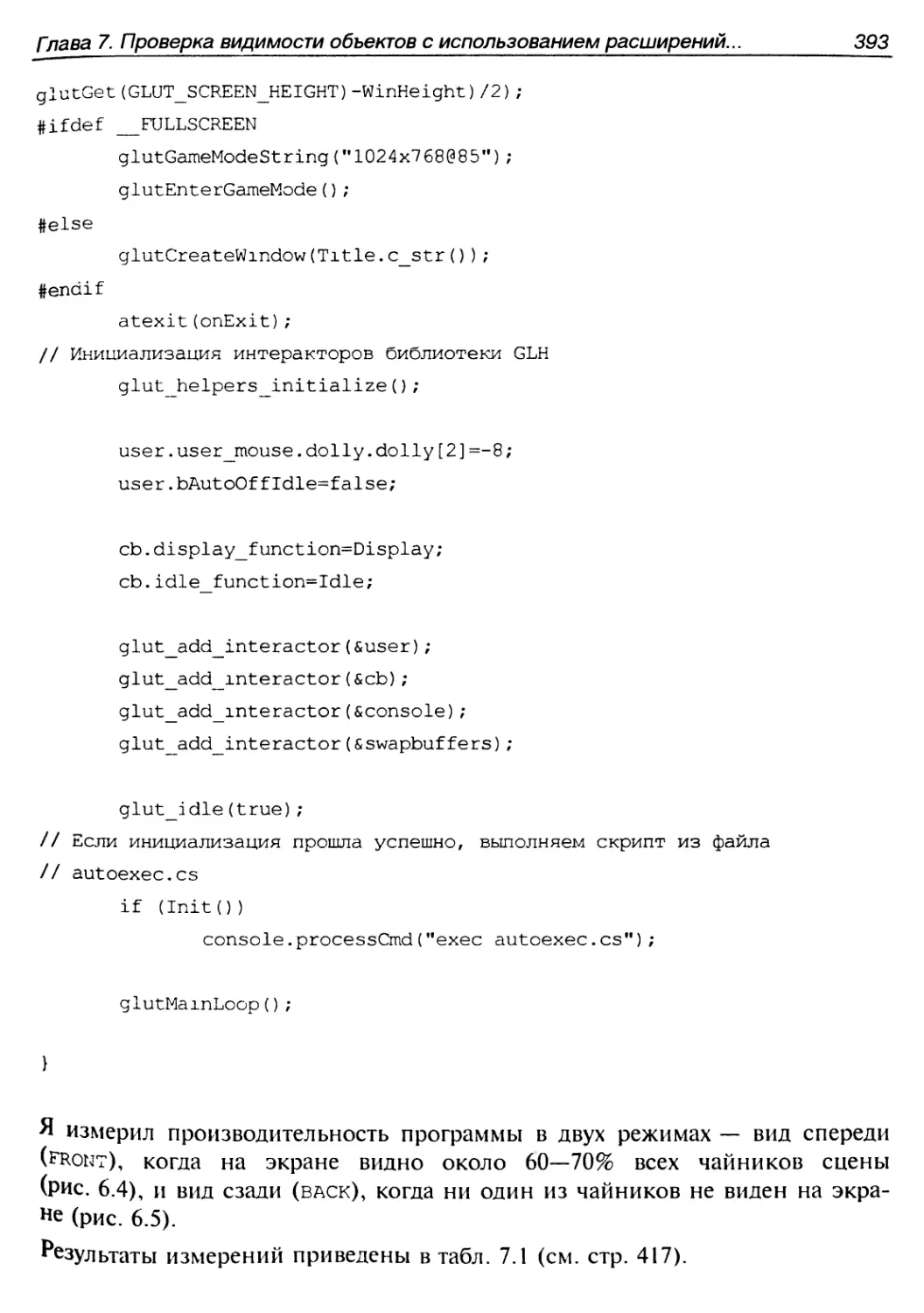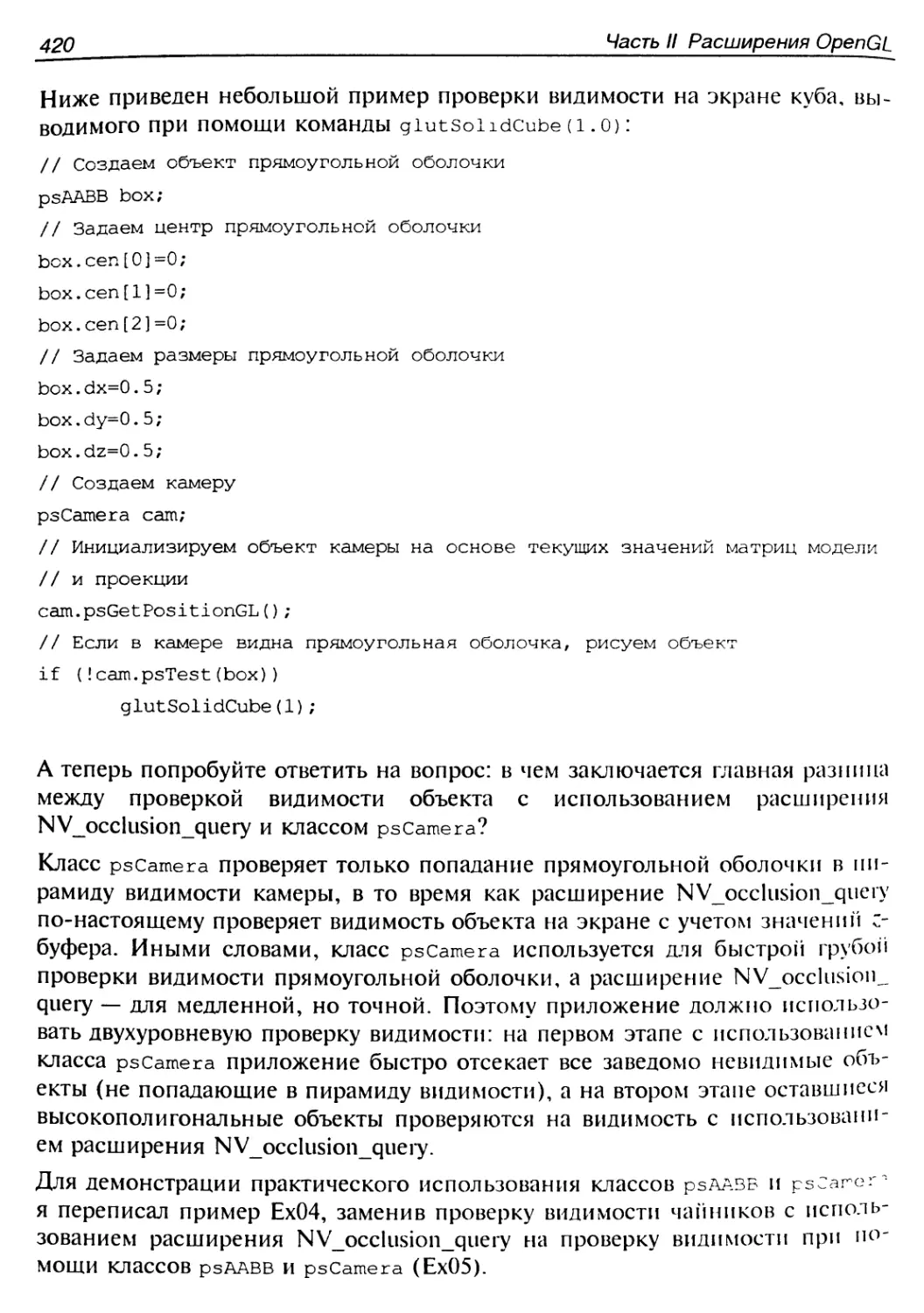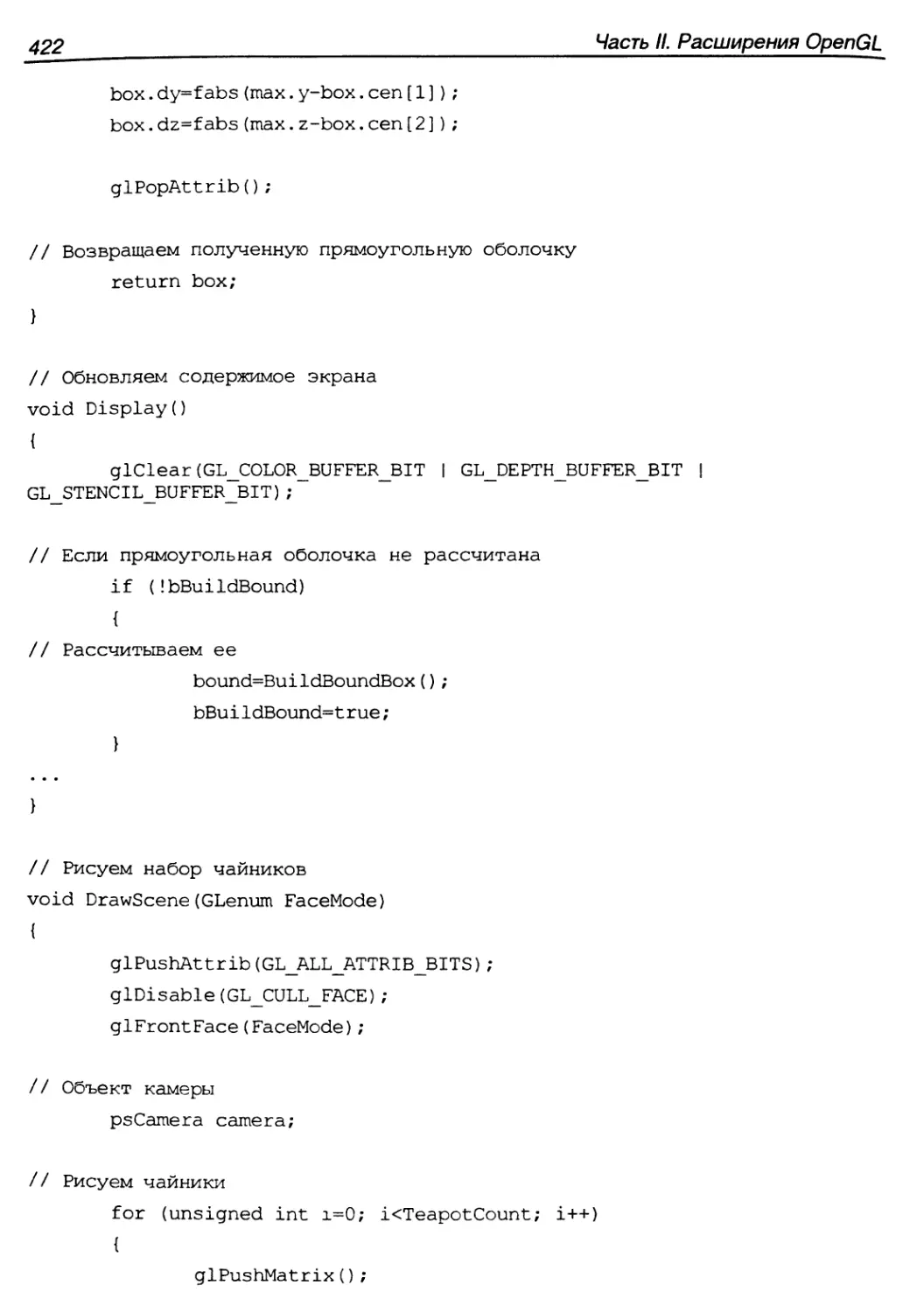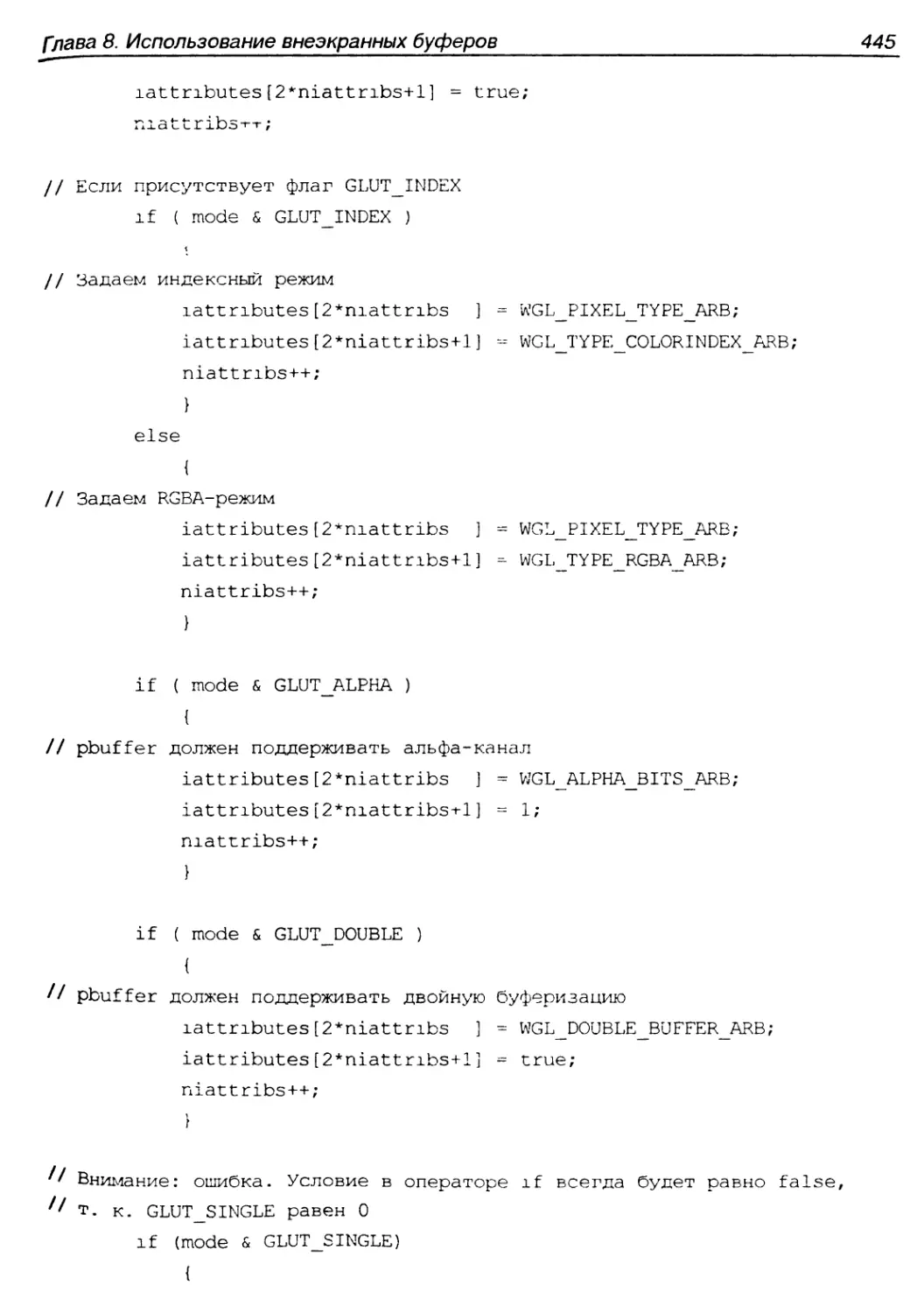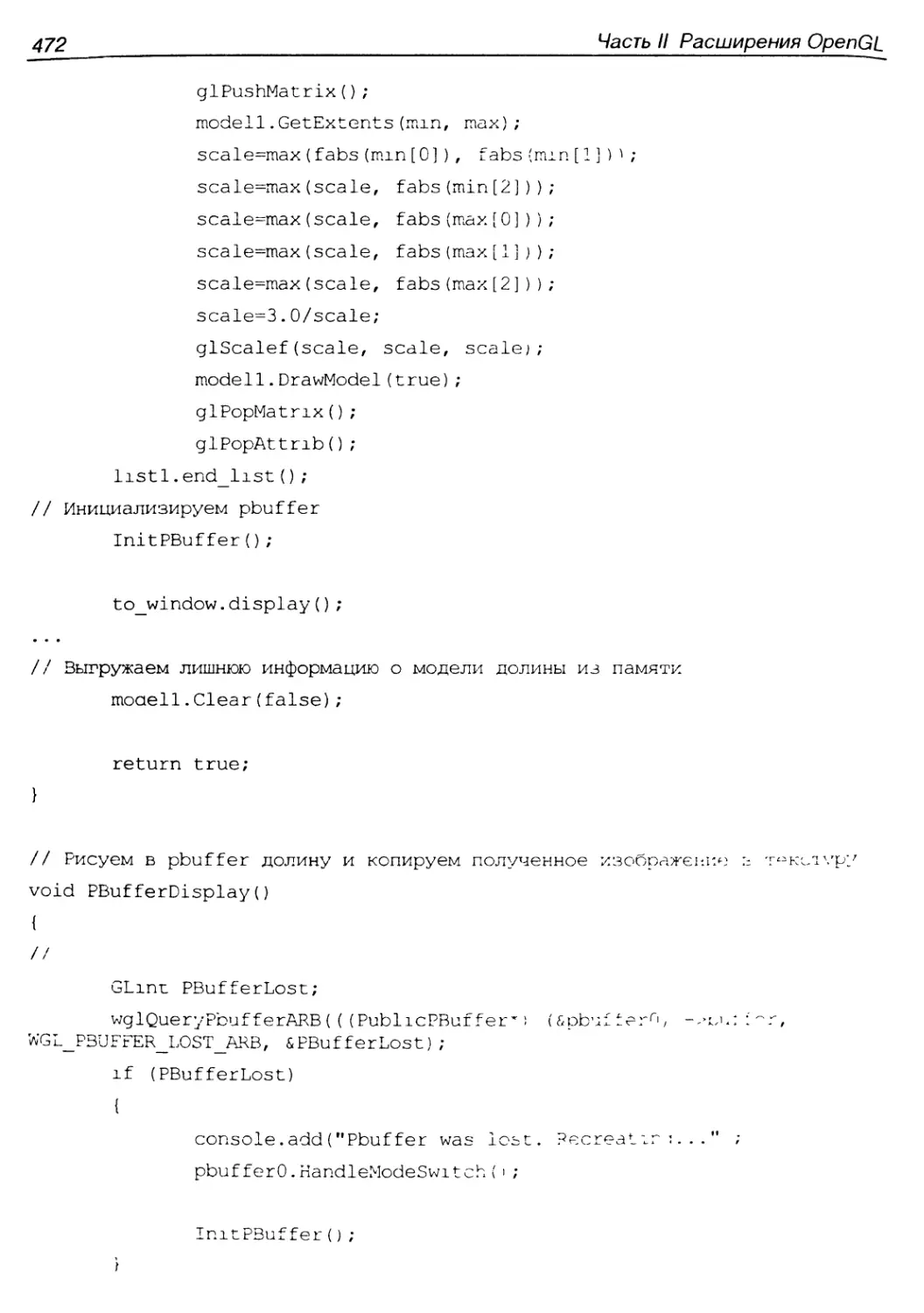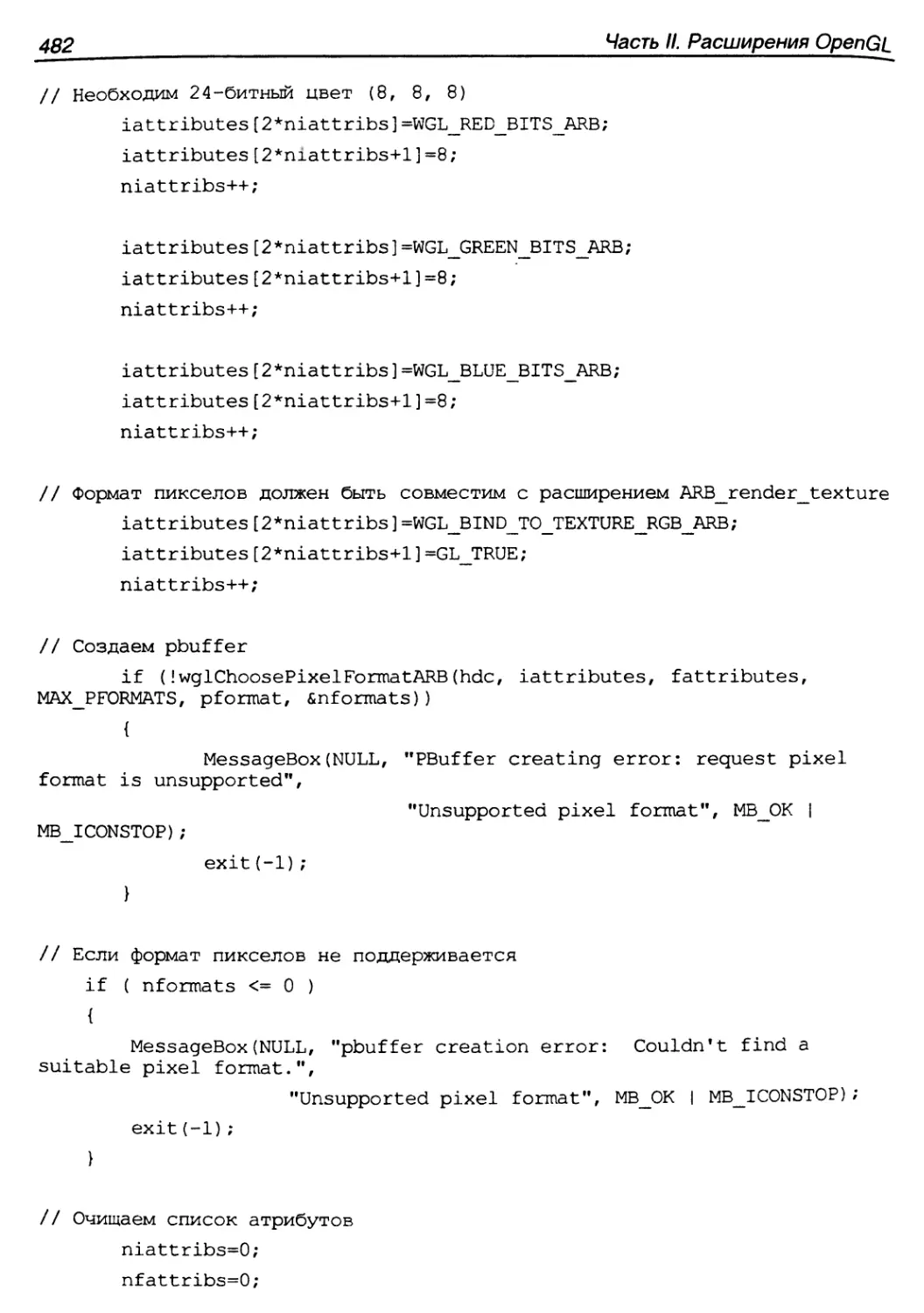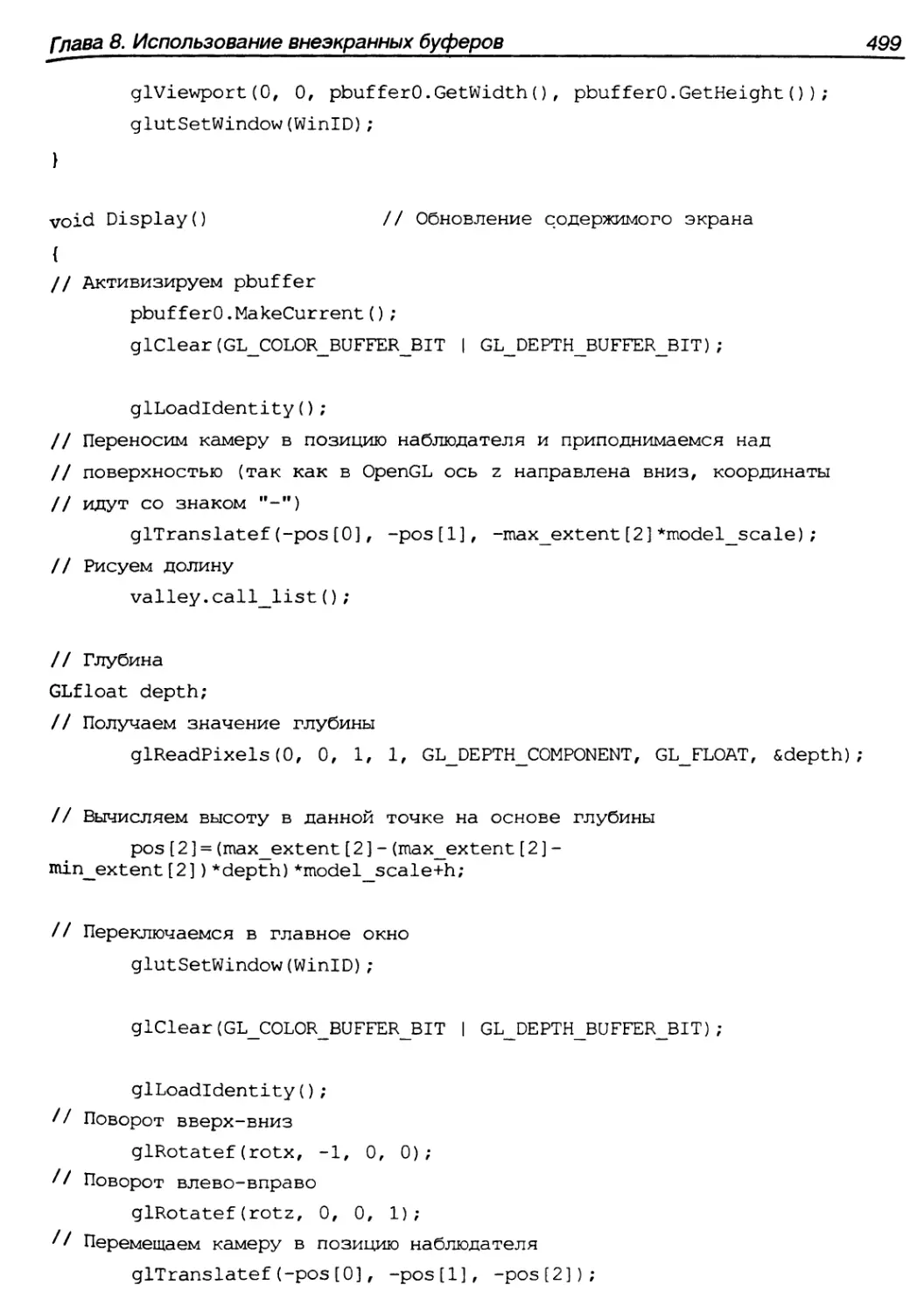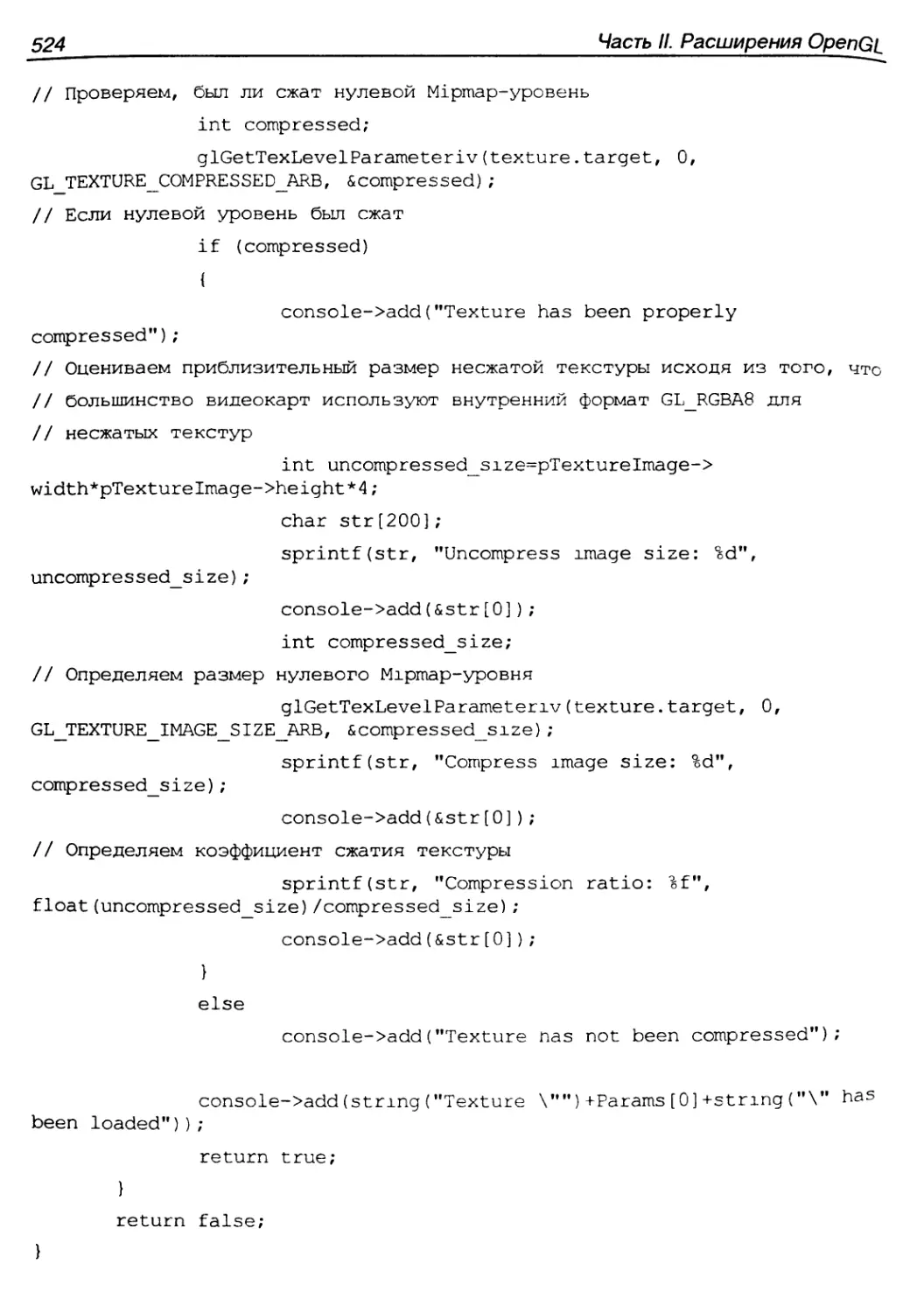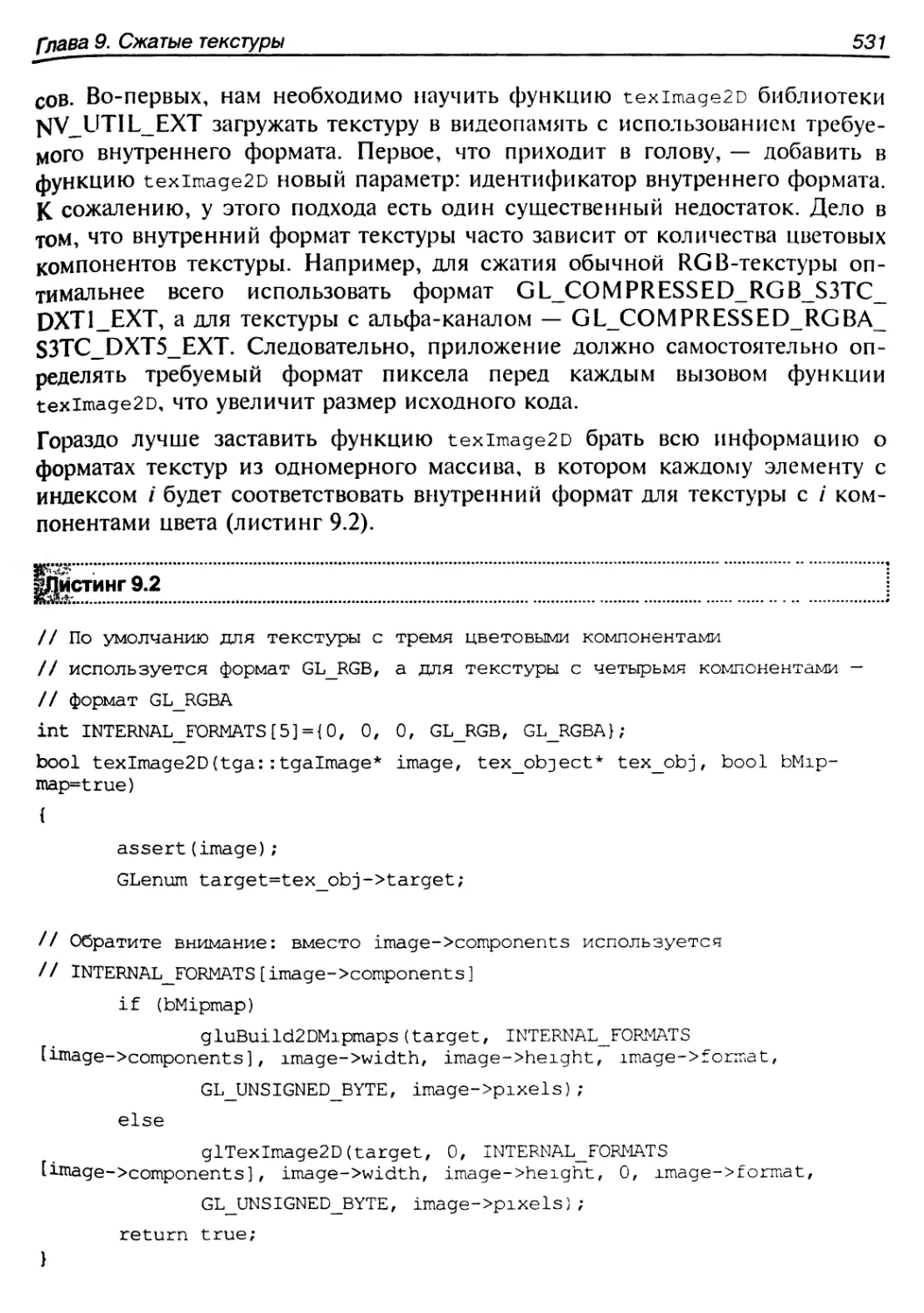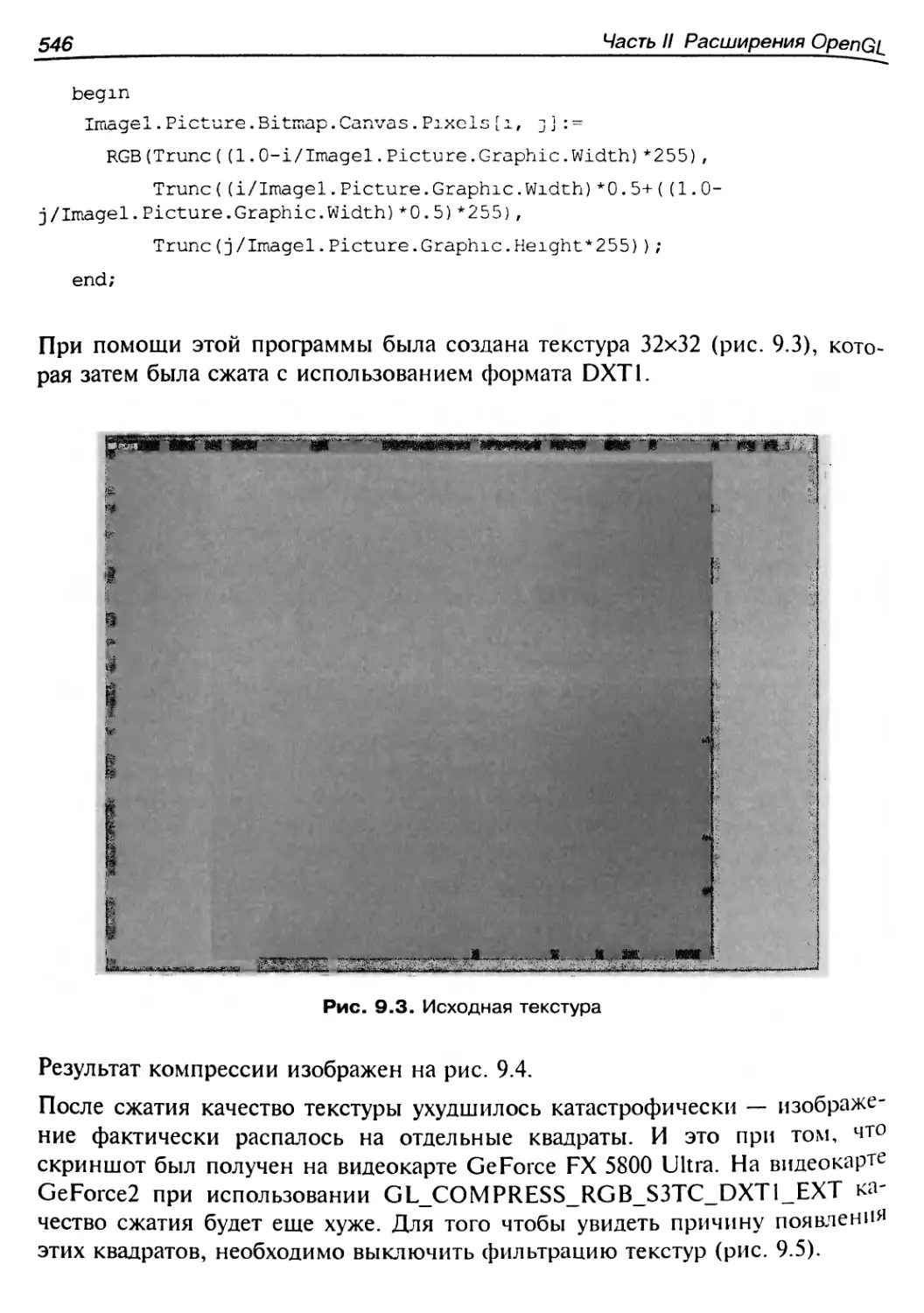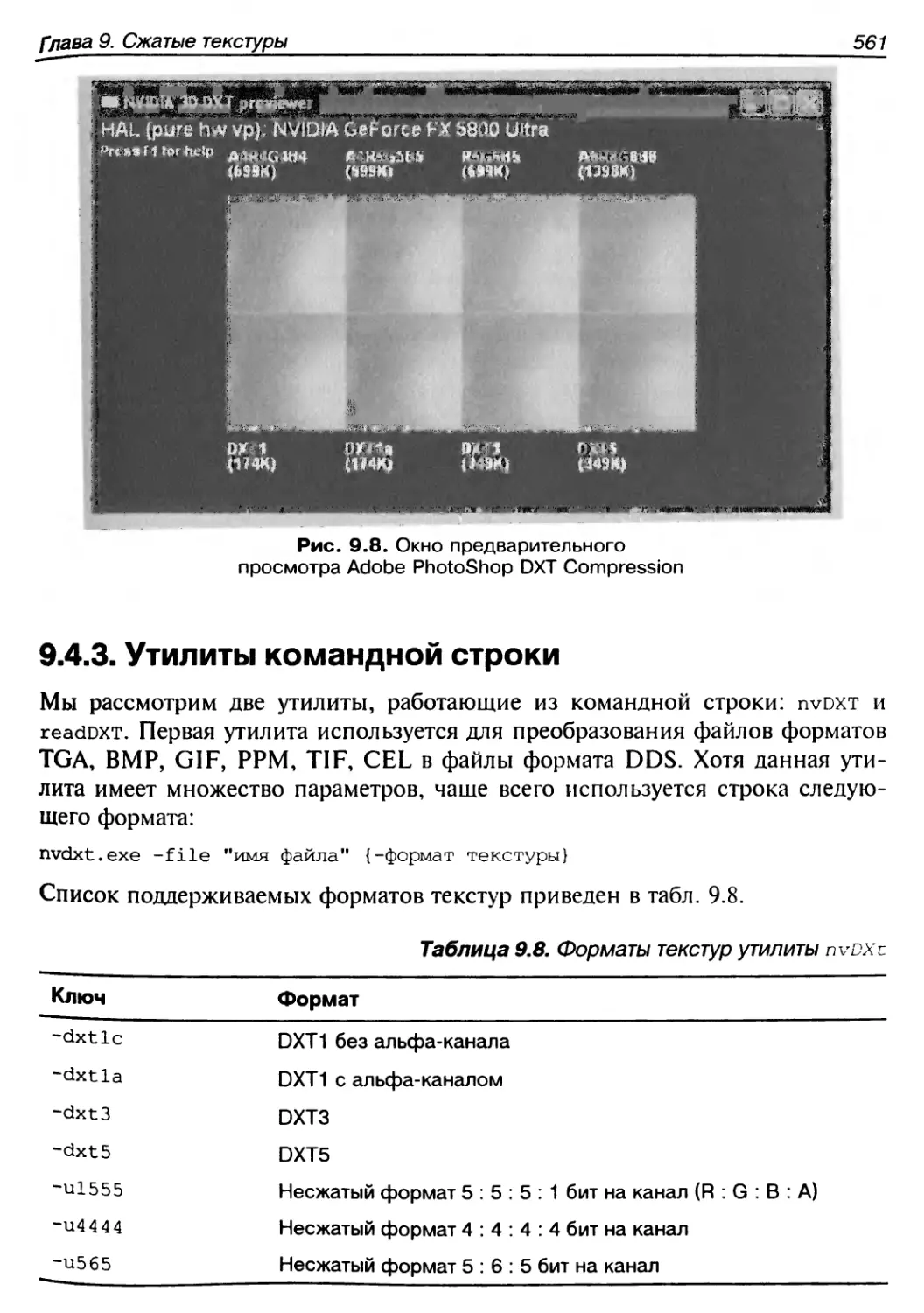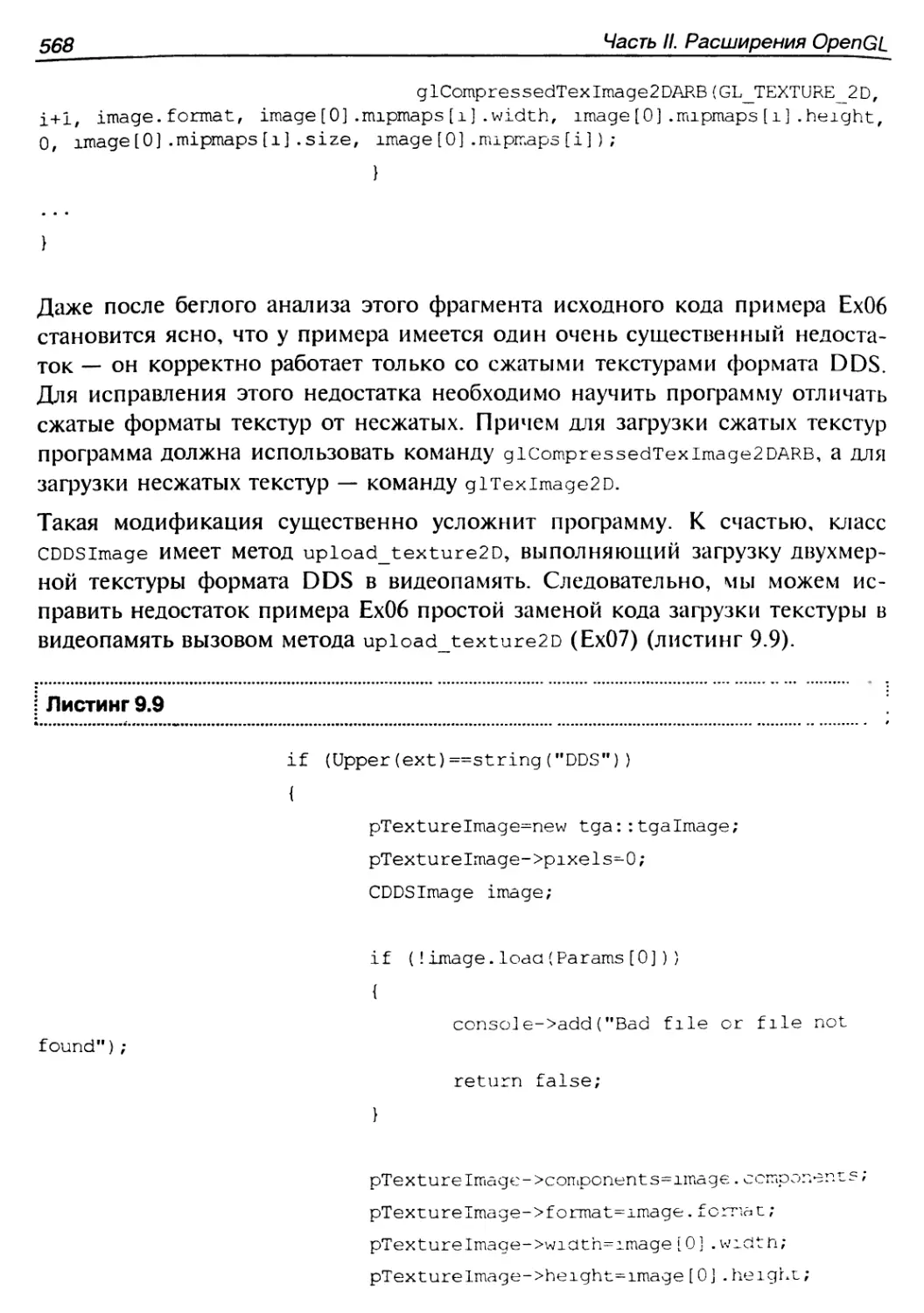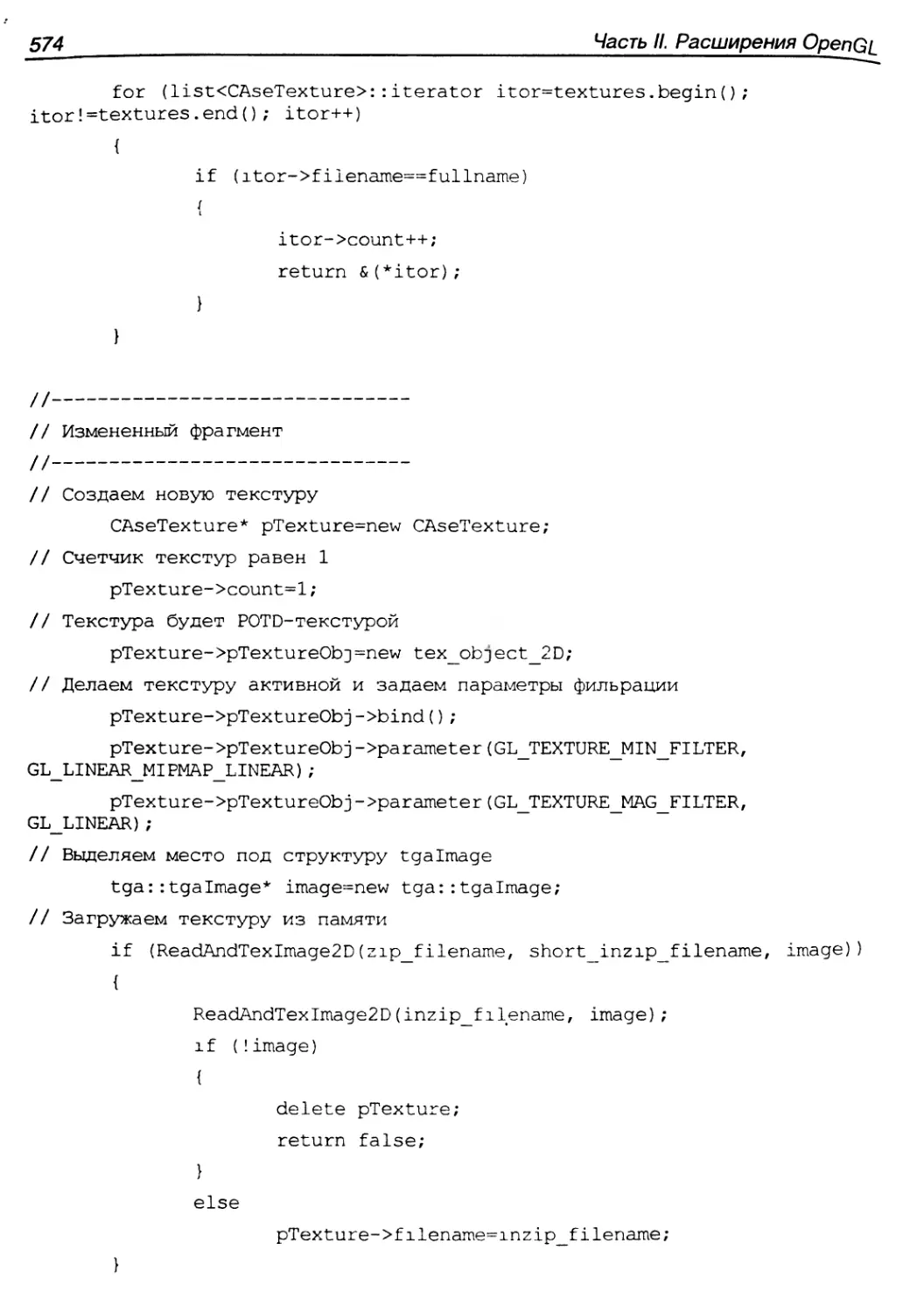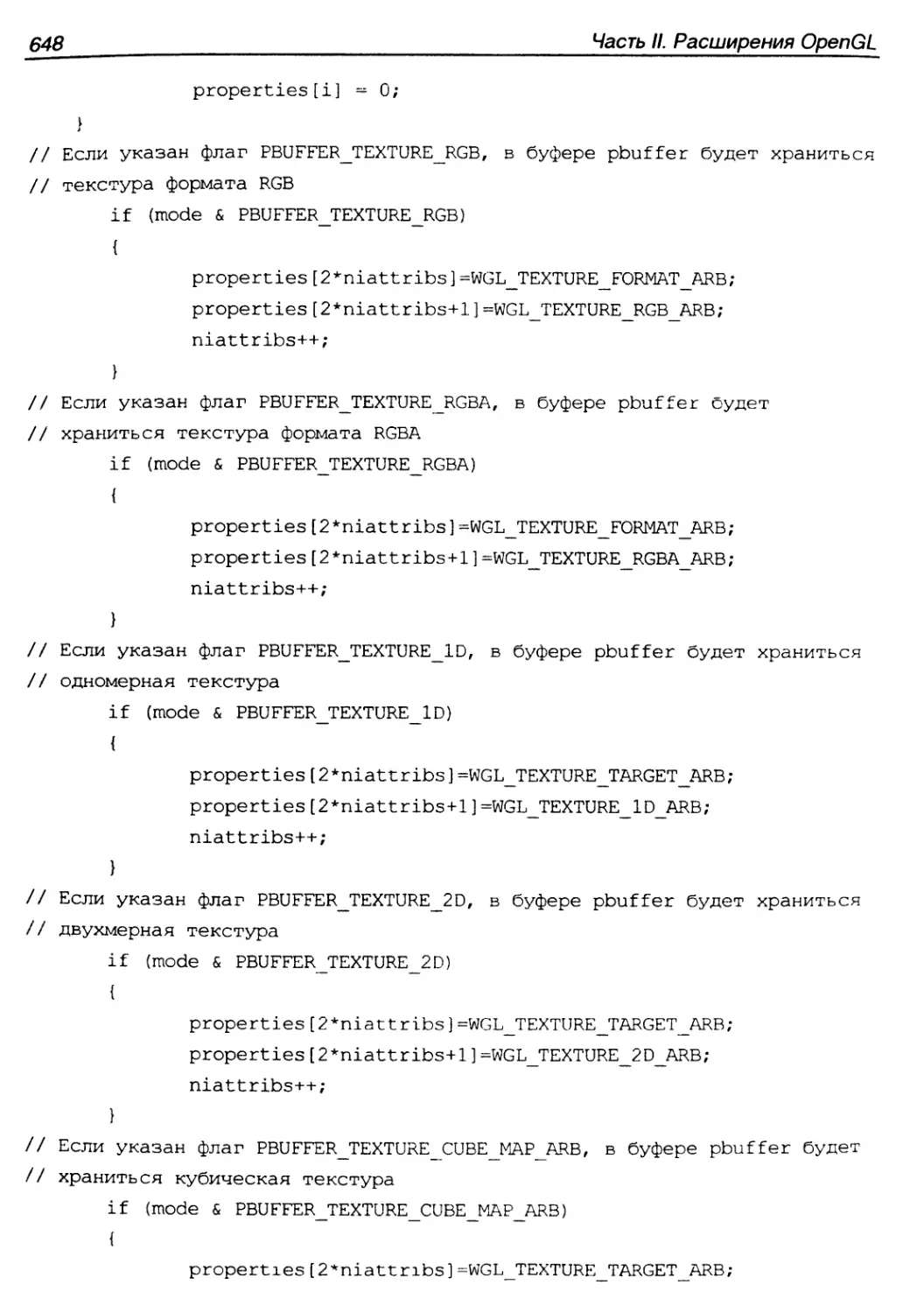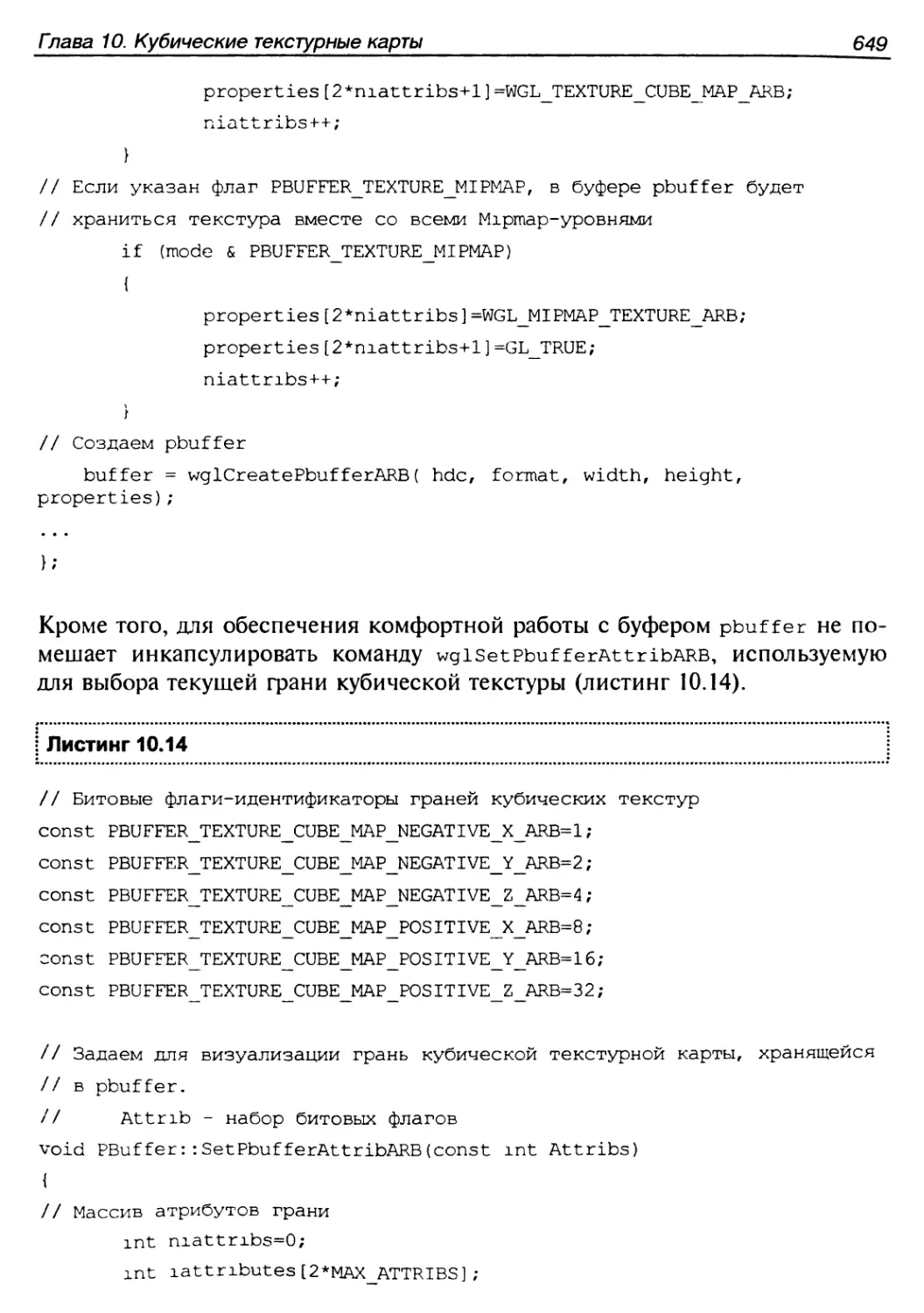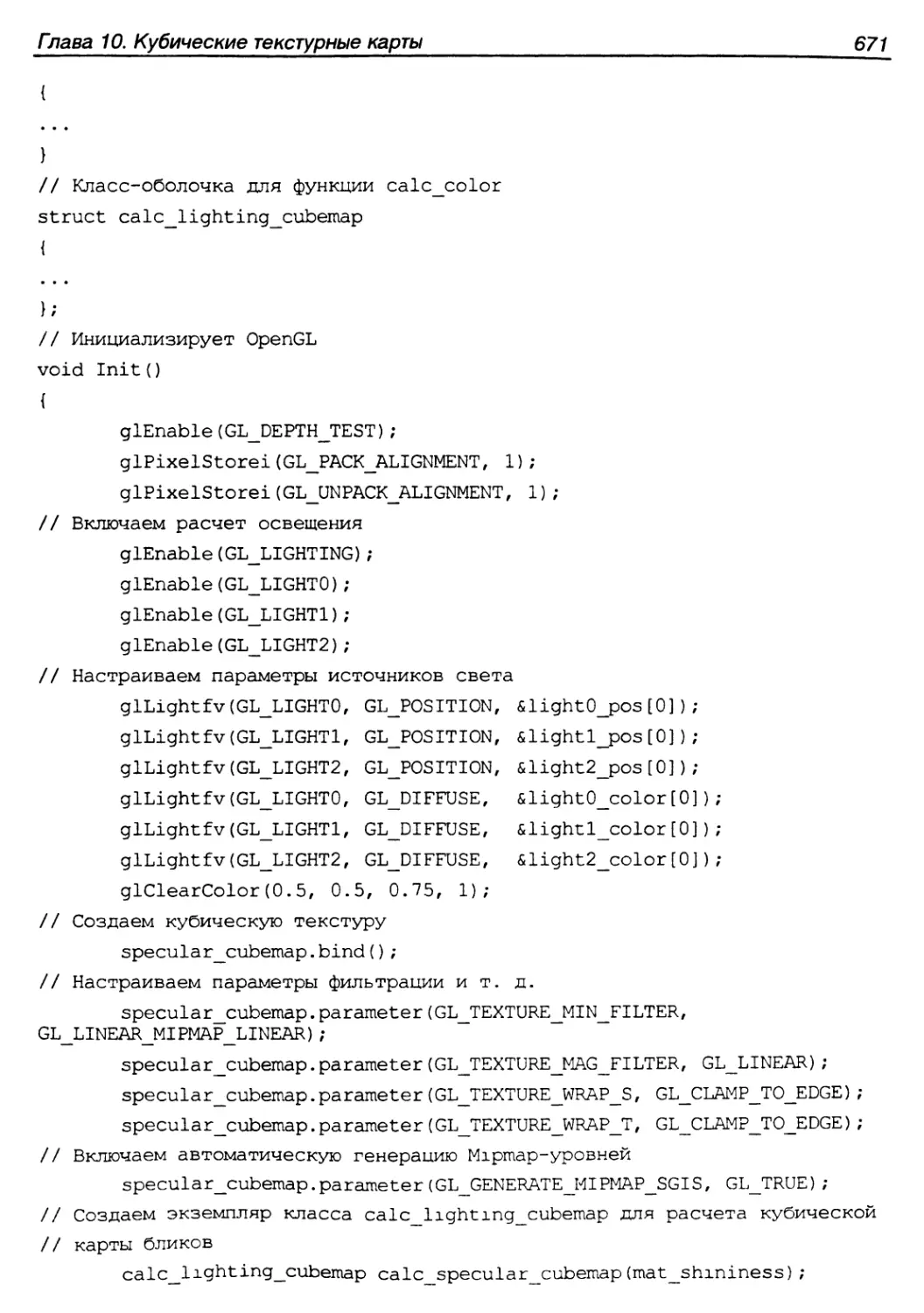Автор: Гайдуков С.А.
Теги: компьютерные технологии общие вопросы лингвистики, литературы и филологии программирование с++
ISBN: 5-94157-363-4
Год: 2004
Текст
СЕРГЕЙ ГАЙДУКОВ
OpenGL
ПРОФЕССИОНАЛЬНОЕ
ПРОГРАММИРОВАНИЕ
ТРЕХМЕРНОЙ ГРАФИКИ
НА C++
ЮВЫЕ
OpenGL
ти
JCTBA NVIDIA
iGL SDK
ИГР
УДК 681.3.068+800.92С++
ББК 32.973.26-018.1
Г12
Гайдуков С. А.
Г12 OpenGL. Профессиональное программирование трехмерной графики
на C++. — СПб.: БХВ-Петербург, 2004. — 736 с.: ил.
ISBN 5-94157-363-4
Книга посвящена использованию новых возможностей графической
библиотеки OpenGL версии выше 1.2 в приложениях, разрабатываемых на
языке C++ в Microsoft Visual Studio .NET 2002. Описано применение
средств NVIDIA OpenGL SDK для создания реалистичных трехмерных изо-
бражений. На примерах рассмотрены загрузка текстур из файлов форматов
TGA и JPG, экспорт моделей из 3ds max, хранение данных в ZIP-архивах,
отсечение невидимой геометрии, моделирование глянцевых объектов и др.
Прилагается компакт-диск с инструментальными средствами и демонст-
рационными версиями рассматриваемых примеров.
Д/7Я программистов
УДК 681.3.068+800.92С++
ББК 32.973 26-018 1
Группа подготовки издания:
Главный редактор
Зам. главного редактора
Зав. редакцией
Редактор
Компьютерная верстка
Корректор
Дизайн серии
Оформление обложки
Зав. производством
Екатерина Кондукова
Игорь Шишигин
Григорий Добин
Игорь Рыбинский
Натальи Смирновой
Наталия Першакова
Инны Таниной
Игоря Цырульникова
Николай Тверских
Лицензия ИД № 02429 от 24 07 00 Подписано в печать 30 03 04
Формат 70x1 ОО’Лб. Печать офсетная Усл печ л 59,34
Тираж 3000 экз Заказ № 642
"БХВ-Петербург", 190005, Санкт-Петербург, Измайловский пр , 29
Гигиеническое заключение на продукцию, товар Ns 77 99 02 953 Д 001537 03 02
от 13.03.2002 г. выдано Департаментом ГСЭН Минздрава России
Отпечатано с готовых диапозитивов
в ФГУП ордена Трудового Красного Знамени "Техническая книга"
Министерства Российской Федерации по делам печати,
телерадиовещания и средств массовых коммуникаций
190005, Санкт-Петербург, Измайловский пр , 29
ISBN 5-94157-363-4
I значков С А . 2004
С Оформление, издательство "ЬХ В-Петербург" 2004
Содержание
Введение............................................................1
На кого рассчитана эта книга......................................3
Структура книги...................................................3
Часть I. Использование NVIDIA OpenGL SDK........................3
Часть II. Расширения OpenGL.....................................5
Требования к программному и аппаратному обеспечению...............6
Благодарности.......................................................9
Часть I. Использование NVIDIA OpenGL SDK...........................11
Глава 1. Библиотека GLUT...........................................13
1.1. Подключение GLUT к проекту..................................14
1.2. Пример простейшей программы, использующей GLUT..............15
1.3. Работа с мышью и клавиатурой................................19
1.4. Работа с джойстиком.........................................34
1.5. Пример трехмерного приложения...............................38
1.6. Создание анимации с использованием таймера библиотеки GLUT.46
1.7. Создание анимации с использованием команды ghitldleFunc.....48
1.8. Работа с растровыми шрифтами и использование
полноэкранного режима............................................52
1.9. Работа с объемными шрифтами.................................57
1.10. Работа с контекстными меню.................................60
1.11. Использование режима GameMode..............................63
1.12. Корректное завершение работы программы при использовании
GLUT.............................................................68
1.13. Пример пользовательского интерфейса для GLUT-программ
с использованием Borland Delphi 6................................70
1.13.1. Использование статических библиотек DLL, созданных
в Delphi 6, в Visual C++.......................................79
Заключение.......................................................82
Глава 2. Библиотека GLH............................................83
2.1. Математическая библиотека GLH_L1NEAR........................84
2.1.1. Классы для работы с векторами...........................85
2.1.2. Класс line..............................................89
IV
Содержание
2.1.3. Работа с матрицами...........................................92
2.1.4. Кватернионы..................................................98
2.1.5. Класс plane.................................................111
2.1.6. Библиотека GLH_CONVENIENCE..................................117
2.2. Библиотека GLH_GLUT — объектная надстройка над GLUT.............120
2.2.1. Интерактор glut_perspective_reshaper........................127
2.2.2. Интерактор glut_simple_interactor...........................129
2.2.3. Интерактор glut_rotate......................................133
2.2.4. Интерактор glut trackball...................................137
2.2.5. Интеракторы glut__pan и glutjdolly..........................140
2.2.6. Интерактор glut_simple_mouse_Jnteractor.....................144
2.2.7. Функции glutjimer и glutjdle................................151
2.2.8. Создание нового интерактора на примере интерактора консоли...155
2.3. Библиотека GLH_GLUT EXT — расширение GLH........................162
2.3.1. Интерактор glut_console.....................................166
2.4. Библиотека GLH_OBS — объектная надстройка над OpenGL............174
2.4.1. Класс displayJist...........................................175
2.4.2. Класс lazy_build_display_list...............................177
2.4.3. Класс tex_object............................................183
Заключение...........................................................188
Глава 3. Библиотека NV_MATH............................................190
3.1. Работа с векторами..............................................190
3.2. Работа с матрицами..............................................197
3.3. Выполнение аффинных преобразований..............................205
3.4. Использование кватернионов......................................210
3.5. Другие полезные функции.........................................217
3.5.1. Линейная интерполяция.......................................217
3.5.2. Геометрические расчеты......................................217
3.5.3. Математические функции......................................219
Заключение...........................................................220
Глава 4. Библиотека NV_UTIL............................................221
4.1. Использование файлов формата TGA................................222
4.2. Использование файлов формата JPG................................229
4.3. Использование ZIP-архивов в качестве хранилища файлов...........240
4.4. Чтение моделей из файлов формата ASE............................245
4.4.1. Экспорт моделей из 3D Studio МАХ 5 в формат ASE.............254
4.4.2. Создание демонстрационной программы "полет самолета"........259
4.4.3. Краткое описание структур и функций библиотеки NV UTIL,
отвечающих за работу с файлами формата ASE.........................277
4.4.4. Краткое описание внутреннего устройства библиотеки
ASE Reader.....................................................*...283
Содержание
V
4 4.5. Создание сложной сцены в 3D Studio МАХ и доработка
библиотеки ASE Reader для отображения текстур отражения............302
Заключение.......................................................... 310
Часть II. Расширения OpenGL............................................311
Глава 5. Введение в расширения OpenGL..................................313
5.1 . Как читать спецификацию расширения OpenGL
(на примере расширения EXT_separate_specular_coIor)................ .315
5.1 1. Раздел Name.................................................322
5.1 2. Раздел Name Strings....................................... 322
5 1.3. Раздел Version..............................................323
5 1 4. Раздел Number...............................................323
5.1.5. Раздел Dependencies.........................................323
5.1.6. Раздел Overview.............................................323
5 1.7. Раздел Issues.............................................. 324
5 1 8. Раздел New Procedures and Functions ................... ....324
5.1.9. Раздел New Token............................................324
5.1.10. Группа разделов вида Additions to Chapter XX of the X.X
Specification (XXX)............................................. 324
5 1.11. Раздел Errors...............................................325
5 1.12. Раздел New State........:..................................325
5.2 . Использование расширений OpenGL (на примере расширения
EXT_separate_specular_color).........................................325
5.3 . Инициализация расширений OpenGL, добавляющих в OpenGL
новые команды (на примере расширения ARB_window_pos)..................327
5.4 Использование WGL-расширений (на примере расширения
WGL_EXT_swap_control).................................................333
5.5 . Инициализация расширений с использованием библиотеки
NVIDIA OpenGL Helper Library.........................................340
5.6 Инициализация расширений при помощи библиотеки
ATI Extensions..................................................... 343
5.7 . Простые расширения OpenGL.................................... 346
5 7 1 Расширение SGlS_texture_lod.................................346
5.7 .2. Расширение EXT_texture_lod_bias. ... 350
5 7 3. Расширение EXT_texture_filter_amsotropic.... 352
5 7.4 Использование расширения SGIS_generate_mipmap.............. 356
Заключение...........................................................357
Глава 6. Расширения EXT_texture_rectangle и NV_texture_rectangle.......359
6 1 Добавление в библиотеку ASE Reader поддержки NPOTD-текстур.......371
Заключение...........................................................381
VI
Содержание
Глава 7. Проверка видимости объектов с использованием расширений
HP_occlusion_test и NV_occlusion_query...............................382
7.1. Построение прямоугольной оболочки объекта......................395
7.2. Использование расширения HP_occlusion_test для проверки
видимости прямоугольной оболочки объекта на экране................406
7.3. Расширения NV_occlusion_query.................................409
7.4. Пример программной проверки попадания прямоугольной оболочки
в пирамиду видимости...............................................418
Заключение.........................................................423
Глава 8. Использование внеэкранных буферов...........................424
8.1. Расширение WGL_ARB_pixel_format...............................425
8.2. Расширение WGL_ARB_pbuffer....................................429
8.2.1. Класс РBuffer.............................................440
8.2.2. Моделирование виртуального экрана с использованием pbuffer.456
8.3. Использование расширения ARB_render_texture...................479
8.4. Пример создания виртуального мира.............................492
Заключение.........................................................520
Глава 9. Сжатые текстуры.............................................521
9.1. Расширение ARB_texture_compression............................522
9.2. Расширение EXT_texture_compression_s3tc.......................526
9.2.1. Алгоритм компрессии S3TC и форматы сжатых текстур S3TC....527
9.2.2. Использование расширения EXT_texture_compression_s3tc.....530
9.3. Сохранение сжатых текстур на диске............................548
9.4. Использование файлов формата DDS..............................558
9.4.1. Thumb Nail Viewer.........................................558
9.4.2. Adobe PhotoShop DXT Compression...........................559
9.4.3. Утилиты командной строки..................................561
9.4.4. Загрузка сжатых текстур из файлов формата DDS.............562
9.4.5. Добавление поддержки текстур файлов DDS в библиотеку
ASE Reader.......................................................569
Заключение.........................................................576
Глава 10. Кубические текстурные карты................................577
10.1. Наложение окружающей среды с использованием
сферических карт...................................................578
10.2. Наложение окружающей среды с использованием кубических
текстурных карт....................................................584
10.2.1. Расширение ARB_texture_cube_map..........................586
10.2.2. Загрузка кубических текстур из файлов формата DDS........599
10.2.3. Моделирование отражения с использованием статических
кубических текстурных карт.......................................604
Содержание уц
10.2.4. Моделирование динамического отражения...................617
10.2.5. Использование расширения ARB_render_texture для работы
с кубическими текстурами........................................646
10.3. Нетрадиционное использование кубических карт на примере
закраски методом Фонга............................................664
10.4. Экспорт из 3D Studio МАХ материалов, использующих
текстурные карты отражения reflect/refract........................676
Заключение........................................................691
Заключение..........................................................692
Часть III. Приложения...............................................695
Приложение 1. Таблица расширений, поддерживаемых видеокартами
корпорации NVIDIA...................................................697
Приложение 2. Таблица расширений, поддерживаемых видеокартами
корпорации ATI......................................................702
Приложение 3. Описание компакт-диска................................707
Список литературы и источников в Интернете..........................709
Предметный указатель................................................711
Введение
Эта книга посвящена программированию компьютерной графики. Если
точнее, она научит вас программировать с использованием расширений
OpenGL в Microsoft Visual Studio.NET.
Базовая версия OpenGL 1.0 вышла в далеком 1992 году. С тех пор прошло бо-
лее 10 лет. Это очень большой срок для компьютерной индустрии. Например,
за это время операционные системы Windows прошли путь от 16-битной опе-
рационной оболочки Windows 3.11 до полноценной 32-битной операционной
системы Windows ХР. Тактовая частота процессоров Intel Pentium поднялась с
60 МГц до 3.2 ГГц, а на смену простеньким двумерным ускорителям ATI
Mach32 корпорации ATI пришли ’’навороченные” ATI Radeon 9800 XT. По
идее, за столь большой срок библиотека OpenGL должна была морально уста-
реть, если бы не одно "но”: создатели OpenGL заложили в нее очень важный
принцип — расширяемость. Если производитель аппаратного обеспечения
выпускал видеокарту, новые возможности которой не могли быть использова-
ны в существующей версии OpenGL, то он мог выпустить свое расширение
OpenGL. В результате, разработчики программного обеспечения могли ис-
пользовать новые возможности этой видеокарты практически сразу после ее
выхода, не дожидаясь выхода новой версии DirectX, как это случилось с ви-
деокартой Radeon 9700 корпорации ATI. Другим классическим примером не-
сбывшихся ожиданий могут служить печально известные пиксельные шейде-
ры GeForce2 GTS (GTS кстати расшифровывается, как Giga Texel Shader),
когда компания Microsoft решила, что пиксельные шейдеры этого GPU тако-
выми не являются. В итоге, программа, использующая DirectX, не может за-
действовать все возможности GeForce2.
Любая следующая версия OpenGL отличается от предыдущей версии лишь
списком обязательных расширений. Иными словами, OpenGL 1.4 можно
описать, как OpenGL 1.0 + новые расширения версий 1.1, 1.2, 1.2.1, 1.3 и
1.4. Поэтому любая программа, написанная для ранних версий OpenGL, бу-
дет нормально работать с текущей версией OpenGL.
Однако использование расширений OpenGL связано с некоторыми пробле-
мами. Самой большой трудностью является то, что компания Microsoft в
настоящее время продвигает свой собственный API — DirectX. А поскольку
OpenGL является прямым конкурентом DirectX, компания Microsoft не за-
интересована в поддержке своими программными продуктами библиотеки
OpenGL. В частности, в состав Microsoft Visual Studio .NET входят лишь за-
2
Введение
головочные файлы для OpenGL 1.1, причем сами файлы датируются 1996-м
годом. С документацией дела обстоят аналогичным образом.
Из этого следует вывод, что для нормальной работы с расширениями
OpenGL нам необходим дополнительный инструментарий. В качестве такого
инструментария мы будем использовать NVIDIA SDK 5.21, который нахо-
дится на CD-диске, сопровождающем книгу. В этот SDK входят NVIDIA
Audio SDK, NVIDIA DirectX SDK и NVIDIA OpenGL SDK, причем, нас,
разумеется, больше всего будет интересовать последний. NVIDIA OpenGL
SDK содержит множество полезных вещей:
□ набор заголовочных файлов для OpenGL версии 1.3;
□ кроссплатформенную оконную библиотеку GLUT 3.7;
□ библиотеку NVIDIA OpenGL Helper Library, которая фактически является
объектно-ориентированной надстройкой над OpenGL и GLUT;
□ математическую библиотеку NV_MATH;
□ библиотеку утилит NV_UTIL, содержащую функции для работы с фай-
лами форматов ZIP, ASE, JPG и TGA;
□ множество других вспомогательных библиотек, облегчающих жизнь раз-
работчику;
□ множество примеров, демонстрирующих использование расширений
OpenGL на практике;
□ статьи и слайды докладов;
□ многое другое.
Но у всего этого есть один недостаток: NVIDIA OpenGL SDK поставляется
’’как есть” — в исходных кодах и без какой-либо документации. Поэтому
новичкам будет довольно сложно разобраться с этим продуктом.
Эту книгу я задумал как учебник, которого мне очень не хватало во время
изучения NVIDIA OpenGL SDK и расширений OpenGL. Хотя книга являет-
ся учебником и рассчитана на последовательное чтение, я решил разбить
материал на тематические разделы. Книга не охватывает целиком ни
NVIDIA OpenGL SDK, ни расширения OpenGL, т. к. эти темы очень объ-
емные (одна только краткая спецификация расширений, поддерживаемых
NVIDIA GeForce FX, занимает более 1000 страниц). Но, прочитав эту книгу,
вы наверняка узнаете для себя очень много нового.
В этой книге основной упор делается на практические примеры. Из всех
книг, которые я прочитал, наиболее полезными оказались те, которые со-
держали примеры и готовые решения. Книга содержит множество приме-
ров, большую часть которых я написал самостоятельно. При чтении этой
книги постарайтесь просматривать эти примеры не очень бегло, иначе в ка-
кой-то момент времени вы рискуете потерять нить рассуждений.
Введение
3
На кого рассчитана эта книга
В первую очередь я адресую эту книгу студентам старших курсов и аспиран-
там первого года обучения, специализирующимся в области информатики и
вычислительной техники. Книга будет полезна и профессионалам.
Книга рассчитана на читателей, имеющих опыт работы с Microsoft Visual
C++ .NET (на уровне консольных приложений) и OpenGL 1.1. Очень жела-
тельно предварительно прочесть одну из книг, приведенных в списке ис-
пользованной литературы ([1], [2], [3], |4], [5| или [6]). Кроме того, для по-
нимания некоторых примеров понадобятся начальные знания Borland Delphi
(на уровне первых 6-ти глав [7]).
Я принимаю нейтральную позицию в спорах на тему, что лучше: Visual C++
или Delphi. Каждый из этих языков имеет свои достоинства и недостатки, и
программист просто должен уметь выбрать продукт, который лучше всего
подходит для решения конкретной задачи. Visual C++ является идеальным
инструментом для создания полноэкранных OpenGL-приложений, основ-
ным требованием к которым является быстродействие. Но в приложениях,
где главную роль играет интерфейс, а вопросы производительности отходят
на второй план, более рационально использовать Borland Delphi.
К книге прилагается CD-ROM, на котором вы найдете программное обес-
печение, необходимое для работы с примерами из книги. Разумеется, вы не
найдете на нем Microsoft Visual Studio .NET, Borland Delphi, 3D Studio MAX
или какие-нибудь другие коммерческие продукты.
Структура книги
Книга состоит из двух частей. Первая часть посвящена вспомогательному
инструментарию, без которого невозможно создать ни одну серьезную про-
грамму, использующую OpenGL, а вторая часть — собственно расширениям
OpenGL.
Часть I. Использование NVIDIA OpenGL SDK
Главная задача первой части — познакомить читателя с основными компо-
нентами NVIDIA OpenGL SDK и научить использовать их на практике.
Глава 1. Библиотека GLUT
Первая глава знакомит читателя с оконной библиотекой GLUT, позволяю-
щей создавать кроссплатформенные OpenGL-приложения, не привязанные
к определенной платформе. Даже если вы уже знакомы с этой библиотекой,
я все равно советую вам бегло просмотреть эту главу, т. к. в ней приводятся
4
Введение
некоторые малоизвестные сведения о библиотеке GLUT, например, исполь-
зование джойстика или создание полноэкранных приложений.
Глава 2. Библиотека GLH
Вторая глава посвящена одному из самых основных компонентов NVIDIA
OpenGL SDK — библиотеке OpenGL Helper Library. Эта библиотека содер-
жит множество классов, которые могут значительно облегчить жизнь про-
граммисту. Эти классы можно условно разделить на 3 большие группы:
□ математические функции;
□ объектно-ориентированная надстройка над GLUT, основанная на инте-
ракторах;
□ классы, инкапсулирующие функции OpenGL.
Кроме того, в этой главе рассматривается расширение библиотеки GLH —
OpenGL Helper Library Extension (GLHE), добавляющее в библиотеку GLH
ряд новых возможностей, в частности, интерактор консоли glut console с
поддержкой скриптов. Использование библиотеки GLHE позволяет значи-
тельно сократить размер демонстрационных программ: к примеру, програм-
ма, выводящая на экран цветной чайник, который пользователь может вра-
щать и перемешать с использованием мыши и клавиатуры, менее 90 строк.
Глава 3. Библиотека NV_MATH
В третьей главе рассматривается математическая библиотека NVMATH,
являющаяся аналогом математической части библиотеки OpenGL Helper
Library. Зачем она нужна? Если честно — не знаю. Скорее просто так исто-
рически сложилось, что одни примеры из NVIDIA OpenGL SDK использо-
вали библиотеку GLHLINEAR, а другие — NV MATH. В результате, для
того, чтобы нормально ориентироваться в примерах NVIDIA OpenGL SDK,
программисту очень желательно знать обе библиотеки. Поэтому если вы не
собираетесь досконально разбирать примеры из состава NVIDIA OpenGL
SDK, вы можете пропустить эту главу.
Глава 4. Библиотека NVJJTIL
В четвертой главе рассматривается библиотека NV_UTIL, которая содержит
набор функций для работы с наиболее распространенными форматами фай-
лов: TGA, JPG, ASE и ZIP. В принципе, этих форматов более чем достаточ-
но для создания небольшой полноценной трехмерной игры. Кроме того, в
этой главе рассматривается экспорт трехмерных сцен из 3D Studio МАХ с
использованием формата ASE при помощи библиотеки ASE Reader Libraiy,
являющейся объектной надстройкой над функциями NV_UTIL.
Введение
5
Часть II. Расширения OpenGL
Эта часть посвящена использованию новых расширений OpenGL версий 1.2
и выше, а также некоторых расширений, не вошедших в стандарт. Я решил
не рассматривать расширения OpenGL версии 1.1, т. к. найти литературу на
русском языке, посвященную OpenGL версий 1.0 и L1, не составит ника-
кого труда.
Глава 5. Введение в расширения OpenGL
Пятая глава знакомит читателя с понятием расширения OpenGL и обучает
использованию спецификации расширений. Кроме того, в этой главе рас-
сматриваются семь относительно простых расширений OpenGL:
EXT_separate_specular_color, ARB_window_pos, WGL_EXT_swap_control,
SGIS_texture_lod, EXT_texture_lod_bias, EXT_texture_filter_anisotropic и
SGIS_generate_mipmap. В заключение главы рассматривается инструмента-
рий корпораций ATI и NVIDIA для быстрой инициализации расширений
OpenGL: библиотеки ATI Extensions и NVIDIA OpenGL Helper Library.
Глава 6. Расширения EXT_texture_rectangle
и NV_texture_rectangle
Шестая глава посвящена использованию текстур с разрешением, не крат-
ным степени два.
Глава 7. Проверка видимости объектов с использованием
расширений HP_pcclusion_test и NV_occlusion_query
В седьмой главе рассматриваются расширения HP_occlusion_test и
NV_occlusion_query, предназначенные для проверки видимости объектов на
экране. Также рассматривается использование предварительной проверки
видимости прямоугольных оболочек для отсечения невидимых объектов, что
позволяет значительно повысить производительность приложения.
Глава 8. Использование внеэкранных буферов
Восьмая глава посвящена использованию внеэкранных буферов пикселов
(pbuffer), представляющих собой специальную область видеопамяти, в кото-
рую программист может выводить изображение, как в обычное окно. При
этом затрагиваются следующие расширения: WGL_ARB_pixel_format,
WGL_ARB_pbuffer и ARB_render_texture. Кроме того, рассматривается прак-
тическое использование класса PBuffer из NVIDIA OpenGL SDK, значи-
тельно облегчающего работу с внеэкранными буферами pbuffer. В заключе-
ние главы создается мини-игра с видом от первого лица (FPS).
6
Введение
Глава 9. Сжатые текстуры
В девятой главе рассматривается использование сжатых текстур в OpenGL-
программах, позволяющих сократить объем занимаемой видеопамяти, а так-
же немного увеличить быстродействие программы. Кроме того, проводится
исследование особенностей наиболее распространенного формата сжатия
S3TC, а также его достоинства и недостатки. Примеры этой главы исполь-
зуют расширения ARB_texture_conipression и EXT_texture_compression_s3tc.
Кроме того, рассматриваются вопросы сохранения сжатых текстур на диске,
а также использование формата DDS для хранения предварительно сжатых
текстур с использованием формата S3TC.
Глава 10. Кубические текстурные карты
Десятая глава посвящена моделированию глянцевых объектов с использова-
нием сферических и кубических текстурных карт. При этом подробно опи-
сываются все тонкости расширения ARB_texture_cube_niap. Параллельно
рассматриваются различные варианты хранения кубических текстур на дис-
ке, как с использованием классических графических форматов (TGA, JPG),
так и с помощью формата DDS, позволяющего хранить в одном файле изо-
бражения всех граней кубической текстурной карты. Кроме того, затрагива-
ется вопрос нетипичного использования кубических текстурных карт для
моделирования закраски методом Фонга в реальном времени. В заключение
рассматривается экспорт из 3D Studio МАХ материалов, использующих тек-
стурные карты отражения reflect/refract.
Требования к программному
и аппаратному обеспечению
Для самостоятельного построения или модификации примеров программ,
приведенных в книге, на вашем компьютере должно быть установлено сле-
дующее программное обеспечение.
□ 32-разрядная операционная система семейства Windows, например Win-
dows 2000 или ХР.
□ Microsoft Visual Studio .NET 2002.
Внимание
Часть примеров книги не компилируются с использованием Microsoft Visual
Studio 6 или .NET 2003
□ Для сборки примеров, посвященных экспорту моделей из 3D Studio
МАХ, потребуется Discreet 3D Studio MAX 5.
П Для изменения разрешения текстур необходимо иметь Adobe Photoshop,
ACDSee, Irfan View или аналогичную программу.
Введение
7
Остальное необходимое программное обеспечение находится на CD, сопро-
вождающем книгу.
Для того чтобы на компьютере работали все примеры книги, вам понадобится
видеокарта GeForce256 или выше. В табл. BI приведены требования к ви-
деокартам в зависимости от глав. Так как я в настоящее время располагаю
только видеокартами корпораций ATI и NVIDIA, требования указаны толь-
ко для видеокарт этих корпораций, хотя, скорее всего, большая часть при-
меров будет работать и на видеокартах других фирм.
Таблица В1. Требования к видеокартам по главам
Глава Минимально требуемая видеокарта
Глава 1 NVIDIA RivaTNT
Глава 2 NVIDIA RivaTNT
Глава 3 NVIDIA RivaTNT
Глава 4 NVIDIA RivaTNT2 32MB
Глава 5 NVIDIA GeForce256
Глава 6 NVIDIA GeForce256
Глава 7 NVIDIA GeForce256
Глава 8* NVIDIA GeForce256
Глава 9 NVIDIA GeForce256
Глава 10 NVIDIA GeForce256
К остальным компонентам компьютера не предъявляется каких-либо особен-
ных требований. Это может быть, например, что-нибудь вроде Celeron 266MHz,
128MB RAM.
Все примеры этой книги проверялись на компьютере, конфигурация кото-
рого приведена в табл. В2. Часть ’’подозрительных” примеров тестировались
на других компьютерах, на которых были установлены следующие видеокар-
ты: NVIDIA GeForce4 Ti4600 128MB, NVIDIA GeForce2MX 32MB, NVIDIA
RivaTNT M64 16MB, ATI Radeon 8500 и ATI 3D Rage 128.
Таблица B2. Конфигурация компьютера, на котором тестировались
все примеры для книги
Процессор
Материнская плата
Intel Pentium-4 2.6С
Asus Р4В800 (i865PE)
8_________________________________________________________________Введение
Таблица В2 (окончание)
Оперативная память 1024MB РС3200
Процессор Intel Pentium-4 2 6С
Видеокарты ATI Radeon 9700 Pro 128MB NVIDIA GeForce FX 5800 Ultra 128MB NVIDIA GeForce2 MX 32MB
Операционная система Microsoft Windows XP (Build 2600) Service Pack 1. English Version
Благодарности
За годы, которые потребовались на то, что бы разобраться с OpenGL, разра-
ботать учебный курс и написать эту книгу, я получил неоценимую помощь
и поддержку от множества людей.
Во-первых, я хочу поблагодарить редакцию журнала ’’Программист”, осо-
бенно Владимира Голубкова и Максима Туйкина, которые доверили неиз-
вестному провинциальному программисту написание серии статей по
OpenGL и прощали все задержки.
Отдельно хочется поблагодарить Михаила Краснова, автора книг ’’OpenGL.
Графика в проектах Delphi” и "DirectX. Графика в проектах Delphi”, который
оказал мне неоценимую помощь в изучении OpenGL, подготовке книги и
поиске издателя.
Я очень благодарен Геннадию Ригеру из ATI Technologies, который терпе-
ливо отвечал на сотни моих вопросов по электронной почте, а также со-
действовал тому, чтобы примеры этой книги нормально работали на ви-
деокартах ATI.
Алексей Лагуненко из ItLabs пригласил меня на конференцию NVIDIA
для разработчиков. Именно это событие и вдохновило меня на написание
книги.
Я признателен и многим другим людям, которые помогали мне при написа-
нии книги: Rev Lebaredian (NVIDIA), Rachel Lebaredian (Steamboat Software),
Shawn Steiner (Discreet), Dan Lion (Turbo Squid) и Maxim Perminov (Intel).
Мое понимание OpenGL формировалось под воздействием целого ряда пуб-
ликаций, поэтому я очень хочу поблагодарить авторов статей на сайтах
www.ixbt.com,www.gamedev.ru,www.opengl.org,www.nvidia.com/developer,
www.ati.com/developer, а именно: Александра Медведева (iXBT). Андрея Во-
робьева (iXBT), Сергея Ваткина (GameDev), John Spitzer (NVIDIA), Sebastien
Domine (NVIDIA) и Ричарда Хадди (ATI). Отдельная благодарность выража-
ется сотрудникам NVIDIA Mark Kilgard и Cass Everitt, разработавшим биб-
лиотеки GLUT и OpenGL Helper Library, позволяющие на время забыть о
существовании оконных функций, циклов обработки сообщений и прочих
’’ужасов” Win32.
Другим источником информации были форумы сайта iXBT (forum.ixbt.com),
особенно форум разработчиков игр. Я бесконечно благодарен сообществу
Благодарности
10
этого форума за помошь в работе над книгой. Отдельная благодарность вы-
ражается Петру Попову, советы которого очень мне пригодились при напи-
сании книги.
В заключение хочу поблагодарить корпорации ATI и NVIDIA, которые пре-
доставили в мое распоряжение видеокарты ATI Radeon 9700 Pro и NVIDIA
GeForce FX 5800 Ultra, без которых написание этой книги было бы сильно
затруднено.
Несмотря на поддержку и помощь других, ответственность за любые неточ-
ности и упущения полностью лежит на мне. Любые замечания и пожелания
вы можете прислать по адресу gsaf@sura.ru.
ЧАСТЬ I
Использование
NVIDIA OpenGL SDK
Глава 1
Библиотека GLUT
Как известно, библиотека OpenGL является кроссплатформенной: програм-
ма, написанная с использованием этой библиотеки, может работать под лю-
бой операционной системой, в которой имеется поддержка этой библиоте-
ки. Но в действительности при реализации программ, написанных с ее
помощью, возникает ряд трудностей.
Все дело в том, что в OpenGL отсутствуют средства для организации интер-
фейса с пользователем: инструменты для создания, работы с мышью и кла-
виатурой и т. д. Следовательно, при переносе программы на другую плат-
форму ту часть программы, которая организует взаимодействие с пользо-
вателем, все равно придется переписывать.
Главная причина в том, что операции оконной подсистемы (создание окна,
обработка сообщений, установка формата пикселов и многое другое) очень
сильно зависят от операционной системы, и включение этих средств в
OpenGL могло бы значительно сузить область применения этой библиотеки.
Поэтому существует потребность в надстройках над OpenGL, которые по-
могали бы в создании кроссплатформенных приложений. К ним относится
библиотека GLUT (OpenGL Utility Toolkit). GLUT позволяет:
□ создавать многооконные приложения;
□ обрабатывать сообщения, используя процедуры обратного вызова (callback);
О работать с устройствами ввода информации, например, с мышью и кла-
виатурой;
О использовать таймеры;
О создавать всплывающие (pop-up) меню;
О работать со шрифтами и изображениями
и многое другое.
Программа, использующая GLUT версии 3.7, может работать в Windows 95,
Windows NT, OS/2, UNIX и других ОС. Если программа использует только
14
Часть I. Использование NVIDIA OpenGL SDK
возможности GLUT, то для переноса ее в любую операционную систему
достаточно лишь перекомпилировать ее без изменения исходного текста.
Показательно, что примеры, поставляемые с GLUT, работают во всех рас-
пространенных ОС без изменения исходного кода. Надо лишь использовать
makefile от нужного компилятора.
Наряду с достоинствами у GLUT есть и недостатки. И как всегда, эти не-
достатки являются следствием достоинств. В данном случае это переноси-
мость. Из-за переносимости приложения GLUT ограничены в функцио-
нальности и не имеют доступа ко всем возможностям операционной
системы. В целом, библиотека является оптимальной для написания отно-
сительно небольших программ.
Но даже если вы не собираетесь использовать GLUT в своих программах,
следует учитывать, что существует много программного обеспечения, кото-
рое использует эту библиотеку. Например, практически все примеры из
NVIDIA OpenGL SDK написаны с использованием GLUT. Следовательно,
чтобы разобраться в них, полезно будет знать основы GLUT.
1.1. Подключение GLUT к проекту
Создайте пустое приложение Win32:
1. В меню File выберите пункт New | Project (Visual C++ Projects | Win32
Project.
2. Выполните команду Project | Properties | Linker | Command Line (рис. 1.1).
3. В поле Additional Options впишите giut32.iib (разумеется, так же надо
Добавить И строку openg!32.1ib, glu32.1ib /entry:"mainCRTStartup,
которая является обязательной для любой OpenGL-программы).
Все эти действия в окне Property Pages надо будет повторять каждый раз
при создании нового проекта, иначе вы будете получать ошибки о неразре-
шенных ссылках при компоновке приложения.
Также надо учитывать, что для работы библиотеки необходим файл
glut32.dll, который надо будет распространять вместе с программой, т. к. он
не входит в стандартную поставку Windows. При установке программы его
лучше всего размещать в каталоге \Windows\System 32.
Наконец, добавьте в проект новый файл (Project | Add То Project | Files) и
назовите его, к примеру, main.cpp.
Теперь можно приступать к созданию нашей первой программы.
Глава 1. Библиотека GLUT
15
Ex04 Property Pages|
Configuration: |Active(Release) V] Platform: [Active(Win32) ▼[ Configuration Manager .. |
Configuration Propertie
General
Debugging
C/C++
Linker
General
Input
Debug
System
Optimization
Embedded IDL
Advanced
| Resources
I MIDL
, I Browse Information
I Build Events
f~ I Custom Build Step
I Web References v
< >
All Options:
"/OUт7^\Rёiёasё/Ex04?ёxe,'/INCREME NT AL :N07N0L0*Gb~/PDB:,,'\Rele as e/ExO4.pdb"
/SUBSYSTEM:WINDOWS odbc32.lib odbccp32.lib kernel32.lib user32.lib gdi32 lib
winspool, lib comdlg32.hb advapi32.lib shell32.lib ole32.lib oleaut32.hb uuid.lib odbc32.lib
odbccp32.lib
Command Line
Additional Options:
/MACHINE: 1386 /ENTRY:"mainCRTStartup" nv_math lib nv_util.lib unzip.lib glaux.lib
/FORCE: MULTIPLE
OK I Отмена I j Справка
Рис. 1.1. Окно Property Pages
1.2. Пример простейшей программы,
использующей GLUT
Далее приводится полный текст минимальной программы (листинг 1.1), ис-
пользующей GLUT, которая рисует окно, заполняя его впоследствии синим
цветом (Ех01) (рис. 1.2). Этот и все остальные примеры находятся на CD-
диске, прилагаемом к книге. Большая часть текстов примеров приводится
частично.
Листинг 1.1
л...................
#include <gl\glut.h>
I/ Вывод изображения на экран
void Display()
{
giciear(GL_COLOR_BUFFER_BIT);
// Смена переднего и заднего буферов экрана
16 Часть I Использование NVIDIA OpenGL SDK
glutSwapBuffers();
}
int mainfint argc, char* argv[])
{
glutlnit (&argc, argv);
// Задаем параметры окна
glutlnitDisplayMode(GLUT_RGBA | GLUT_DOUBLE);
// Задаем размеры окна
glutInitWindowSize(640, 480);
// Задаем позицию окна
glutlnitWindowPosition(100, 100);
// Создаем окно
glutCreateWindow("My first OpenGL Application”);
glClearColor(0.5, 0.5, 0.75, 1) ;
// Задаем функцию обратного вызова изображения на экран
glutDisplayFunc(Display) ;
glutMainLoop();
return 0;
}
Рис. 1.2. Простейшая GLUT-программа
Глава 1. Библиотека GLUT 77
Первая строка функции main вызывает команду giutinit, которая инициа-
лизирует библиотеку GLUT:
void giutinit (int *argcp, char **argv);
где:
□ argcp — указатель на количество аргументов в командной строке;
□ argw — указатель на массив аргументов.
Обычно эти значения берутся из главной функции программы: int main(int
argc, char *argv[]). Функция giutinit ищет в списке аргументов команд-
ной строки параметры, специфичные для GLUT, и инициализирует себя с
учетом этих параметров. После чего убирает их из списка аргументов.
В настоящее время ни один из параметров командой строки, распознавае-
мый функцией giutinit, не оказывает влияние на программу, работающую
в операционных системах семейства Win32. Следовательно, если ваша про-
грамма будет работать только в операционных системах семейства Win32, вы
можете опустить ее без ущерба для программы.
Следующая команда — giutinitDisplayMode — устанавливает формат пик-
селов окна программы.
void giutinitDisplayMode(unsigned int mode);
где:
□ mode — битовая маска, каждый бит которой соответствует определенному
атрибуту формата пикселов. Для более удобной установки формата пик-
селов в библиотеке GLUT имеется набор констант битовых масок
(табл. 1.1), объединяя которые при помощи логической операции ИЛИ
(OR), программист может создать требуемую ему битовую маску формата
пикселов.
Таблица 1.1. Основные предопределенные константы битовых масок
формата пикселов библиотеки GLUT
Константа Описание
glut_rgba glut_rgb Необходим RGBA-видеорежим Псевдоним для glut rgb (в библиотеке GLUT за поддержку альфа-канала отвечает битовая маска glut alpha)
glut_index Необходим видеорежим цветовых индексов, т. е. целочислен- ные идентификаторы цветов должны использоваться в каче- стве индексов в палитре цветов
GLUT_SINGLE Необходима поддержка одиночной буферизацией. Так как значение этой константы равно нулю, ее необязательно ука- зывать
18
Часть I. Использование NVIDIA OpenGL SDK
Таблица 1.1 (окончание)
Константа Описание
GLUT_DOUBLE Необходима поддержка двойной буферизации
GLUT-ACCUM Необходим буфер аккумулятора
GLUT_ALPHA Необходима поддержка альфа-канала
GLUT_DEPTH Необходима поддержка буфера глубины
GLUT_STENCIL Необходима поддержка буфера шаблона
В нашем случае флаг glut_rgba указывает на то, что мы будем работать в
режиме rgba. В свою очередь флаг gl double свидетельствует о необходи-
мости поддержки двойной буферизации.
Далее при ПОМОЩИ команд glutlnitWindowSize И glutlnitWindowPosition
необходимо установить размеры окна и его позицию на экране:
void glutlnitWindowSize(int width, int height);
void glutlnitWindowPosition(int x, int y);
где:
□ width — ширина окна в пикселах;
□ height — высота окна в пикселах;
□ х — положение левого верхнего угла окна (координата х);
□ у — положение левого верхнего угла окна (координата у).
Мы устанавливаем размер окна (640 х 480) и положение его левого верхне-
го угла (100, 100). Собственно создание окна осуществляется функцией
giutcreatewindow, которая создает окно с параметрами, заданными коман-
дами glutlnitDisplayMode glutlnitWindowSize И glutlnitWindowPosition:
int glutCreateWindow(char *name);
где:
□ name — заголовок создаваемого окна.
Наша программа создает окно с заголовком Му first OpenGL Application.
Библиотека GLUT является событийно-ориентированной библиотекой, в
результате чего любая GLUT-программа общается с внешним миром при
помощи событий. Обработка событий в библиотеке GLUT реализована при
помощи механизма функций обратного вызова (callback). Сначала про-
грамма передает библиотеке GLUT адрес функции обратного вызова, обра-
батывающей данное событие, а. затем, при наступлении этого события, биб-
Глава 1. Библиотека GLUT 19
лиотека вызывает указанную функцию обратного вызова, передавая ей, если
необходимо, в качестве параметров информацию об особенностях события.
Для установки функции обратного вызова, отвечающей за перерисовку эк-
рана, ИСПОЛЬЗуеТСЯ команда glutDisplayFunc:
void glutDisplayFunc(void (*func)(void));
где:
□ func — адрес функции обратного вызова, отвечающей за обновление со-
держимого экрана. В Win32 эта функция фактически является обработ-
чиком события WM PAINT.
В нашей программе мы устанавливаем в качестве функции обратного вызова
функцию Display. Функция Display о очень проста — она очищает экран и
выводит полученное изображение, используя giutSwapBuffersO . Если при
инициализации приложения мы используем флаг glut double вместо
GLUT-SINGLE, ТО ЭТу КОМДНДУ ПрИДСТСЯ заменить командой glFlush().
Предпоследняя строка функции Main При ПОМОЩИ КОМДНДЫ glutMainLoop ()
запускает цикл обработки сообщений. В случае использования ОС семейст-
ва Windows команда giutMainLoop организует цикл обработки сообщений
Win32.
Последняя строка функции main (return 0) — скорее дань традиции. В до-
кументации ПО библиотеке GLUT сказано, ЧТО функция giutMainLoop о ни-
когда не возвращает управление программе. Поэтому если при завершении
работы программы вам надо освободить системные ресурсы, то бессмыс-
ленно помещать ЭТОТ КОД после вызова функции giutMainLoop.
Как видите, GLUT сильно облегчает написание простых программ. Кроме
того, она делает их независимыми от платформы: в частности, эта програм-
ма после перекомпиляции сможет работать практически в любой операци-
онной системе, имеющей поддержку OpenGL.
1.3. Работа с мышью и клавиатурой
В предыдущем разделе мы создали переносимое приложение, которое фак-
тически ничего не делает. Сейчас мы попробуем добавить в него какие-
нибудь дополнительные возможности. Для начала добавим в него обработку
событий клавиатуры — завершение работы по нажатию клавиши <Esc>.
Для регистрации обработчика сообщений от клавиатуры в библиотеке
GLUT используется команда glutKeyboardFunc:
void glutKeyboardFunc(void (*func)(unsigned char key,int x, int y));
20
Часть I. Использование NVIDIA OpenGL SDK
Как видно из определения этой функции, обработчик событий от клавиату-
ры принимает следующие параметры:
□ key — идентификатор клавиши;
□ х, у — координаты указателя мыши в момент нажатия клавиши
Ниже приведен исходный код обработчика клавиатуры, который завершает
работу программы при нажатии клавиши <Esc>
void Keyboard(unsigned char key, int x, int y)
{
switch(key)
{
case 27:
{
exit(VK_ESCAPE);
break;
}
Работа с мышью организуется тоже очень просто (Ех02). Для регистра-
ции обработчика события перемещения указателя мыши используются две
команды: glutMotionFunc И glutPassiveMotionFunc:
void glutMotionFunc(void (*func)(int x, int y));
void glutPassiveMotionFunc(void (*func)(int x, int y));
Первая команда используется для обработки события перемещения мыши
при нажатой кнопке мыши, вторая — при отжатой. Обработчик в качестве
параметров принимает координаты (х, у) указателя мыши. Ниже приведен
текст обработчика, который выводит в заголовке окна текущие координаты
указателя мыши (рис. 1.3):
void MousePassiveMotion(int х, int у)
i
char buf[80];
sprintf(buf,"Mouse coords is: x=%d; y=%d", x, y);
glutSetWindowTitle(buf);
}
glutPassiveMotionFunc(MousePassiveMotion);
Для установки заголовка окна используется функция glutSetWindowTitle:
void glutSetWindowTitle(char *name);
где:
□ name — новый заголовок окна.
Глава L Библиотека GLUT.
21
Рис. 1.3. Вывод точки на экран
Запустив программу на выполнение, обратите внимание на то, что при на-
жатой кнопке мыши обработка сообщения не происходит. Чтобы устранить
этот недостаток, в функцию main необходимо добавить следующую строку:
glutMotionFunc(MousePassiveMotion);
Для того чтобы зарегистрировать обработчик событий нажатия кнопки мы-
ши, применяется функция glutMouseFunc:
void glutMouseFunc(void (*func)(int button, int state, int x, int y));
где:
О button — идентификатор кнопки мыши (glut_left_button,
glut_middle_button, glut_right_button для левой, средней и правой со-
ответственно);
О state — состояние кнопки мыши (glut_down — нажата, glut_up —
отжата);
х> у — координаты указателя мыши.
22
Часть I. Использование NVIDIA OpenGL SDK
Приведенный далее фрагмент программы (часть кода опушена) при нажатии
левой кнопки мыши рисует круглую точку размером 10 пикселов на месте
курсора (листинг 1.2).
Листинг 1.2
#include <windows.h>
tfinclude <gl\glut.h>
#include <stdio.h>
/ / Размеры окна
int WinWidth=640;
int WinHeight=480;
// Текущая позиция точки
int mx=0;
int my=0;
void Display()
{
glClear(GL_COLOR_BUFFER_BIT);
glColor3f(0, 1, 0);
// Рисуем точку
glBegin(GL_POINTS);
glVertex2f(mx, WinHeight-my);
glEnd();
glutSwapBuffers();
}
void Mouse(int button, int state, int x, int y)
{
// Если нажата левая кнопка мыши
if ((button==GLUT_LEFT_BUTTON) I (state==GLUT_DOWN))
{
// Устанавливаем координаты точки
Глава 1. Библиотека GLUT
23
mx=x;
my=y;
glutPostRedisplayО;
}
}
int main(int argc, char* argv[])
{
glClearColor(0.5, 0.5, 0.75, 1);
// Делаем точку круглой
glBlendFunc (GL_SRC_ALPHA, GL_ONE_MINUS_SRC_ALPHA) ;
glEnable(GL_BLEND);
glEnable (GL_POINT_SMOOTH) ;
glPointSize(10);
// Параметры проекции
gluOrtho2D(0, WinWidth-1, 0, WinHeight-1);
glutDisplayFunc(Display);
glutMouseFunc(Mouse);
Заметьте, что в функции Mouse для перерисовки окна используется команда
glutPostRedisplay ()
void glutPostRedisplay(void);
Эта функция посылает приложению сообщение о необходимости обновле-
ния окна, что в нашем случае приводит к вызову функции обратного вызова
Display().
Также обратите внимание на преобразование координат, которое выполня-
ется в команде givertex3f. Оно связано с тем, что системы координат окна
Windows и OpenGL не совпадают (в Windows по умолчанию начало коорди-
нат находится в левом верхнем углу, а в OpenGL — в левом нижнем).
Если вы поработаете некоторое время с этим примером, то увидите, что при
изменении размеров окна приложение перестает корректно работать. Это
связано с тем, что при изменении размеров окна надо менять матрицу мо-
дели командой gluOrtho2D И область вывода командой glViewport. Выходом
ИЗ данной ситуации может служить использование команды glutReshapeFunc,
24
Часть I. Использование NVIDIA OpenGL SDK
которая определяет функцию обратного вызова, вызываемую при изменении
размеров окна.
void glutReshapeFunc(void (*func)(int width, int height));
где:
□ width — новая ширина окна;
□ height — новая высота окна.
После внесения изменений в программу мы получим код, представленный в
листинге 1.3 (ЕхОЗ).
Листинги
# include cwindows.h>
# include <gl\glut.h>
#include <stdio.h>
int WinWidth=640;
int WinHeight=480;
int mx=0;
int my=0;
void Display()
{
glClear(GL_COLOR_BUFFER_BIT);
glColor3f(0, 1, 0);
glBegin(GL_POINTS);
glVertex2f(mx, WinHeight-my);
glEnd();
glutSwapBuffers() ;
void Keyboard(unsigned char key, int x, int y)
{
switch(key)
{
Глава 1. Библиотека GLUT
25
case VK_ESCAPE:
{
exit(0);
break;
}
}
}
void MousePassiveMotion(int x, int y)
char buf[80];
sprintf(buf, "Mouse coords is: x=%d; y=%d", x, y);
glutSetWindowTitle(buf);
}
void Mouse(int button, int state, int x, int y)
{
if ((button==GLUT_LEFT_BUTTON) | (state==GLUT_DOWN))
{
mx=x;
my=y;
glutPostRedisplay();
}
}
// Обрабатываем изменение размеров окна
void Reshape(int width, int height)
{
/ / Запоминаем размеры окна
WinWidth=width;
WinHeight=height;
// Задаем размеры окна
glViewport(0, 0, WinWidth, WinHeight);
// Задаем матрицу проекции
glLoadldentity();
gluOrtho2D(0, WinWidth-1, 0, WinHeight-1);
}
26
Часть I. Использование NVIDIA OpenGL SDK
int main(int argc, char* argv[])
{
glutlnitDisplayMode(GLUT_RGBA | GLUT_DOUBLE);
glutInitWindowSize(WinWidth, WinHeight);
glutlnitWindowPosition(100, 100);
glutCreateWindow("My first OpenGL Application");
glClearColor(0.5, 0.5, 0.75, 1);
glBlendFunc(GL_SRC_ALPHA, GL_ONE_MINUS_SRC_ALPHA);
glEnable(GLJBLEND);
glEnable(GL_POINT_SMOOTH);
glPointSize(10);
glutDisplayFunc(Display);
glutKeyboardFunc(Keyboard);
glutPassiveMotionFunc(MousePassiveMotion);
glutMouseFunc(Mouse);
glutReshapeFunc(Reshape);
glutMainLoop();
return 0;
}
Во время обработки событий мыши часто бывает нужно определить, нажата
ли сейчас какая-нибудь из клавиш-модификаторов (<Ctrl>, <Alt> или
<Shift>). Для получения этой информации в GLUT используется команда
glutGetModifiers, которая возвращает битовую маску, каждый бит которой
соответствует определенной клавише-модификатору.
int glutGetModif iers (void);
Если клавиша-модификатор нажата, то соответствующий бит устанавливается
в 1. Для более удобной проверки в GLUT определены три константы
(битовые маски): glut_active_shift, glut_active_ctrl и glut_active_alt,
которые соответствуют клавишам <Shift>, <Ctrl> и <Alt>. Примеры исполь-
зования клавиш модификаторов будут рассмотрены в главе 2.
Библиотека GLUT предоставляет программисту и механизм воздействия на
указатель мыши: принудительное изменение его позиции или формы. Пер-
Глава 1. Библиотека GLUT 27
вая операция выполняется командой giutwarpPointer, принимающей в ка-
честве параметров новые координаты указателя мыши.
void giutwarpPointer(int х, int у);
где:
□ х, у — новые координаты указателя мыши.
Для изменения формы указателя мыши используется команда
glutsetcursor, принимающая в качестве параметра идентификатор курсора
мыши:
void glutSetCursor(int cursor);
где:
□ cursor — идентификатор курсора (табл. 1.2).
Таблица 1.2. Идентификаторы курсоров
Идентификатор Описание
GLUT_CURSOR_RIGHT_ARROW Стрелка, указывающая вверх и вправо
GLUT—CURSOR—LE FT_ARROW Стрелка, указывающая вверх и влево
GLUT_CURSOR_INFO Рука
GLUT—CURSOR—DESTROY Череп и две кости
GLUT_CURS 0R_HEL P Знак вопроса
GLUT-CURSOR_CYCLE Стрелка в виде дуги окружности
GLUT—CURSOR—S PRAY Перекрестие двух двунаправленных стрелок влево-вправо и вверх-вниз
GLUT-CURSOR_WAIT Песочные часы
GLUT_CURSOR_TEXT Указатель на точку вставки текста
GLUT CURSOR CROSSHAIR Простое перекрестие
GLUT—CURSOR—UP_DOWN Двунаправленный указатель вверх-вниз
GLUT-CURS OR_LE FT_RIGHT Двунаправленный указатель влево-вправо
GLUT—CURSOR—TOP—SIDE Стрелка, указывающая вверх
GLUT—CURSOR—BOTTOM—SIDE Стрелка, указывающая вниз
GLUT-CURSOR_LE FT—SIDE Стрелка, указывающая влево
GLUT-CURSOR-RIGHT-SIDE Стрелка, указывающая вправо
GLUT__CURSOR_TOP_LEFT_CORNER Стрелка, указывающая в верхний левый угол
28
Часть I. Использование NVIDIA OpenGL SDK
Таблица 1.2 (окончание)
Идентификатор Описание
GLUT CURSOR TOP RIGHT CORNER Стрелка, указывающая в верхний пра- вый угол
GLUT_CURSOR_BOTTOM_RIGHT_CORNER Стрелка, указывающая в нижний пра- вый угол
GLUT_CURSOR_BOTTOM_LEFT_CORNER Стрелка, указывающая в нижний пра- вый угол
GLUT_CURSOR_FULL_CROSSHAIR GLUT_CURSOR_NONE GLUT_CURSOR_INHERIT Перекрестие полноэкранного курсора Невидимый курсор Курсор по умолчанию
Для демонстрации использования на практике команд giutwarpPointer и
glutsetcursor далее приведена программа, рисующая на экране прямо-
угольник, размеры которого можно изменять путем перемещения его углов
и сторон посредством мыши (листинг 1.4). При этом курсор мыши автома-
тически изменяет свою форму в зависимости от того, какая грань или вер-
шина находится под ним. Кроме того, программа при запуске автоматиче-
ски помещает курсор в центр экрана.
f Листинг 1.4
#include <windows.h>
#include <gl\glut.h>
#include <stdio.h>
// Ширина и высота экрана
int WinWidth=640;
int WinHeight=480;
// Позиция мыши
int mx=0;
int my=0;
// Координаты левого нижнего и правого верхнего углов прямоугольника
int plx=50;
int ply=50;
int р2х=150;
int р2у=150;
Глава 1- Библиотека GLUT
// Если перемещается координата plx bool b_plx=false;
// Если перемещается координата ply
bool b_ply=false; // Если перемещается координата р2х
bool b_p2x=false; / / Если перемещается координата р2у
bool b_p2y=false;
// Нажата левая кнопка мыши
bool bLeftDown=false;
// Установка курсора
void Setcursor()
{
// Не перемещается ни одна из точек
b_j>lx=false;
b_ply=false;
b_p2x=false;
b_jD2y=false;
11 Если курсор над левым нижним углом прямоугольника
if ((abs (mx-plx)<5) && ((abs(my-ply)<5)))
{
11 Изменяем форму курсора
glutSetCursor(GLUT_CURSOR_BOTTOM_LEFT_CORNER)
// Устанавливаем флаги модификации вершин
b_plx=true;
b_ply=true;
return;
}
// Если курсор над левым верхним углом прямоугольника
if ((abs(mx-plx)<5) && ((abs(my-p2y)<5)))
{
glutSetCursor(GLUT_CURSOR_TOP_LEFT_CORNER);
b_plx=true;
b_jp2y=true;
30
Часть I. Использование NVIDIA OpenGL SDK
return;
}
// Если курсор над правым верхним углом прямоугольника
if ((abs(mx-p2x)<5) && ((abs(my-p2y)<5)))
{
glutSetCursor(GLUT_CURSOR_TOP_RIGHT_CORNER);
b_p2x=true;
b_p2y=true;
return;
)
// Если курсор над правым нижним углом прямоугольника
if ((abs(mx-p2x)<5) && ((abs(my-ply)<5)))
{
glutSetCursor(GLUT_CURSOR_BOTTOM_RIGHT_CORNER);
b_p2x=true;
b_j>ly==true;
return;
}
// Если курсор над левой стороной прямоугольника
if ((abs(mx-plx)<5) && (my>ply) && (my<p2y))
{
glutSetCursor(GLUT_CURSOR_LEFT_RIGHT);
b_plx=true;
return;
}
11 Если курсор над правой стороной прямоугольника
if ((abs(mx-p2x)<5) && (my>ply) && (my<p2y))
{
glutSetCursor(GLUT_CURSOR_LEFT_RIGHT);
b_p2x=true;
return;
}
// Если курсор над нижней стороной прямоугольника
if ((abs(my-ply)<5) && (mx>plx) && (mx<p2x))
31
Гпава1- ^иблиотека GLUT__________________________________
{
glutSetCursor(GLUT_CURSOR_UP_DOWN);
b_ply=true;
return;
}
// Если курсор над верхней стороной прямоугольника
if ((abs(my-p2y)<5) && (mx>plx) && (mx<p2x))
{
glutSetCursor(GLUT_CURSOR_UP_DOWN);
b_p2y=true;
return;
}
// Если курсор над прямоугольником
if ((mx>plx) && (mx<p2x) && (my>ply) && (my<p2y))
{
glutSetCursor(GLUT_CURSOR_SPRAY);
b_plx=true;
b_ply=true;
b_p2x=true;
b_p2y=true;
return;
}
// Иначе — курсор по умолчанию
glutSetCursor(GLUT_CURSOR_INHERIT);
}
// Рисует на экране прямоугольник
void Display ()
{
glClear(GL_COLOR_BUFFER_BIT);
glRectf(plx, ply, p2x, p2y);
}
glutSwapBuffers();
32
Часть I. Использование NVIDIA OpenGL SDK
// Выходит из программы при нажатии клавиши VK_ESC
void Keyboard(unsigned char key, int x, int y)
{
switch(key)
{
case VK_ESCAPE:
{
exit (0);
break;
}
)
}
// Пассивное перемещение мыши
void MousePassiveMotion(int x, int y)
{
// Запоминает новые координаты мыши
mx=x;
my=WinHe i ght-у;
// Изменяет форму курсора
SetCursor();
}
// Обработчик нажатия кнопок мыши
void Mouse(int button, int state, int x, int y)
{
// Если нажата левая кнопка мыши
if ((button==GLUT_LEFT_BUTTON) && (state==GLUT_DOWN))
{
// Сохраняем текущее состояние мыши
шх=х;
my=WinHeight-y;
bLeftDown=true;
// Обновляем курсор (+ устанавливаем флажки изменяемых координат)
SetCursor() ;
}
33
Глава 1. Библиотека GLUT
11 Если левая кнопка отжата
if ((button==GLUT_LEFT_BUTTON) && (state==GLUT_UP))
// Сниманием флаг
bLeftDown=false;
}
// Перемещение мыши
void MouseMotion(int х, int у)
{
// Если нажата левая кнопка
if (bLeftDown)
{
// Если установлен флаг модификации р1_х
if (b_plx)
// Модифицируем plx
plx+=x-mx;
// Аналогично модифицируем другие флаги
if (b_ply)
р1у+=WinHe ight-y-my;
if (b_p2x)
p2x+=x-mx;
if (b_p2y)
p2y+=WinHeight-y-my;
mx=x;
my=WinHeight-y;
glutPostRedisplay();
}
}
// Обработка изменения размеров окна
void Reshape(int width, int height)
{
WinWidth=width;
WinHeight=height;
glViewport(0, 0, WinWidth, WinHeight);
}
glLcadldentity() ;
gluOrtho2D(0, WinWidth-1, 0, WinHeight-1);
34
Часть /. Использование NVIDIA OpenGL SDK
int main(int argc, char* argv[])
{
glutlnitDisplayMode(GLUTJRGBA I GLUT_DOUBLE);
glutlnitWindowSize(WinWidth, WinHeight);
glutlnitWindowPosition(100, 100);
glutCreateWindow(’’GLUT Cursor Demo’’);
glClearColor(0.5, 0.5, 0.75, 1);
glutDisplayFunc(Display);
glutKeyboardFunc(Keyboard);
glutPassiveMotionFunc(MousePassiveMotion);
glutMouseFunc(Mouse);
glutMotionFunc(MouseMotion);
glutReshapeFunc(Reshape);
// Перемещаем указатель мыши в центр экрана
glutWarpPointer(WinWidth/2, WinHeight/2);
glutMainLoop();
return 0;
)
1.4. Работа с джойстиком
В текущей версии GLUT 3.7 используется бета-версия интерфейса для рабо-
ты с джойстиком, который может быть изменен в следующих версиях. Кро-
ме того, команды для работы с джойстиком не описаны в спецификации
GLUT. Тем не менее, этот интерфейс вполне работоспособен и может ис-
пользоваться в демонстрационных программах.
Для установки обработчика событий от джойстика используется функция
glutJoystickFunc:
void glutJoystickFunc(void (*func)(unsigned int buttonMask, int x, int y,
int z), int pollInterval);
где:
□ buttomMask — битовая маска состояния кнопок. Единица в каждом бите
соответствует нажатию определенной кнопки джойстика;
Глава 1- Библиотека GLUT 35
□ х, у и z — Углы поворота рукояток джойстика относительно трех осей,
которые находятся в диапазоне от —1000 до 1000;
□ polimterval — точность опроса состояний джойстика.
В качестве параметров эта функция принимает указатель на обработчик собы*
тий от джойстика и точность опроса состояния джойстика. Чем меньше эта
величина, тем чаше будет опрашиваться джойстик. В большинстве случаев
частота опроса должна быть равна приблизительно 100. Если точность опроса
равна нулю, то ответственность за опрос состояния джойстика лежит на про-
граммисте, который должен периодически форсировать принудительный оп-
рос состояния джойстика при помощи функции glutForceJoystickFunc:
void glutForceJoystickFunc(void);
После опроса состояния джойстика GLUT автоматически вызывает обра-
ботчик событий от джойстика.
Вниманий
Из-за ошибки в GLUT 3.7 нормальный опрос состояний кнопок джойстика воз-
можен только в режиме принудительного опроса.
Для демонстрации использования джойстика средствами библиотеки GLUT
автор переделал пример Ех04 ’’под джойстик” (ЕхОб). Теперь перемещение
точки на экране задается поворотом рукоятки джойстика относительно осей
х, у, а цвет — поворотом относительно оси г Исходный код примера нахо-
дится в листинге 1.5.
.
^ш^инг 1.5
#include <windows.h>
#include <gl\glut.h>
tinclude <stdio.h>
int WinWidth=640;
int WinHeight=480;
// Положение точки
int mx=0;
int my=0;
// Цвет точки
float color=255;
// Рисует точку на экране
Void Display()
36
Часть I. Использование NVIDIA OpenGL SDK
{
glClear(GL_COLOR_BUFFER_BIT);
glBegin(GL_POINTS);
glColor3f(color, color, color);
glVertex2f (mx, my) ;
glEnd();
glutSwapBuffers();
}
// Выходит при нажатии клавиши ESC
void Keyboard(unsigned char key, int x, int y)
{
switch(key)
{
case VK-ESCAPE:
{
exit(0);
break;
}
}
}
// Обработчик изменений размеров окна
void Reshape(int width, int height)
{
WinWidth=width;
WinHeight=height;
glViewport(0, 0, WinWidth, WinHeight);
glLoadldentity();
gluOrtho2D(-1000.0, 1000.0, -1000.0, 1000.0);
}
// Обработчик событий от джойстика
void joystick(unsigned int buttonMask, int x, int y, int z)
fnaita 1, Библиотека GLUT 37
{
mx=x;
my=-y;
color=float(1000+z)/2000.0;
char buf[1024];
sprintf(buf, "joy 0x%x, x=%d y=%d z=%d", buttonMask, x, y, z) ;
glutSetWindowTitle(buf);
glutPostRedisplay();
}
int main(int argc, char* argv[])
{
glutlnitDisplayMode(GLUT_RGBA | GLUT_DOUBLE);
glutlnitWindowSize(WinWidth, WinHeight);
glutlnitWindowPosition(100, 100);
glutCreateWindow("My first OpenGL Application");
glClearColor(0.5, 0.5, 0.75, 1);
glBlendFunc(GL_SRC_ALPHA, GL_ONE_MINUS_SRC_ALPHA);
glEnable(GL_BLEND);
glEnable(GL_POINT_SMOOTH);
glPointSize(10);
glutDisplayFunc(Display);
glutKeyboardFunc(Keyboard);
glutReshapeFunc(Reshape);
// Регистрируем обработчик событий от джойстика
glutJoystickFunc(joystick, 100);
glutMainLoop();
return 0;
38
Часть I. Использование NVIDIA OpenGL SDK
1.5. Пример трехмерного приложения
Теперь после того как мы разобрались с основами GLUT, попробуем соз-
дать полноценное OpenGL-приложение. Рассмотрим программу (ЕхОб), ко-
торая рисует на экране трехмерный чайник (рис. 1.4). Изображение можно
будет вращать, нажимая левую кнопку мыши и перемещать, используя пра-
вую. Вследствие того, что нельзя однозначно определить соответствие между
двухмерными координатами мыши и трехмерными координатами чайника,
переключать плоскости, вдоль которых перемещается объект, будет возмож-
но посредством клавиши <F1>. Название плоскости будем показывать в
заголовке окна.
Рисование чайника вручную "по точкам" с использованием полигонов или
сплайновых поверхностей — занятие не из приятных. К счастью, в этом нет
необходимости. В библиотеке GLUT имеется набор функций для рисования
наиболее распространенных объектов: сферы, куба, конуса, тора, додекаэд-
ра, октаэдра, тетраэдра, икосаэдра и даже чайника. Все команды рисования
этих объектов представлены в двух вариантах: команды рисования закра-
шенных объектов (префикс solid) и команды рисования каркасных объек-
тов (префикс wire). Ниже приведен краткий перечень команд рисования
геометрических объектов библиотеки GLUT.
Команды рисования сферы:
□ void glutSolidSphere(GLdouble radius, GLint slices, GLint stacks);
□ void glutWireSphere(GLdouble radius, GLint slices, GLint stacks);
где:
• radius — радиус сферы;
• slices — количество делений вокруг оси z (аналогично линиям гео-
графической долготы);
• stacks — количество делений вдоль оси z (аналогично линиям геогра-
фической доготы).
Команды рисования куба:
□ void glutSolidCube(GLdouble size);
□ void glutWireCube(GLdouble size);
где:
• size — размер ребра куба.
Команды рисования конуса:
□ void glutSolidCone(GLdouble base, GLdouble height, GLint slices,
GLint stacks);
f-naffal. Библиотека GLUT
□ void glutWireCone(GLdouble base, GLdouble height, GLint slices,
GLint stacks);
где:
• base — радиус основания конуса;
• height — высота конуса;
• slices — количество делений вокруг оси z\
• stacks — количество делений вдоль оси г.
Команды рисования тора:
О void glutSolidTorus(GLdouble innerRadius, GLdouble outerRa-
dius,GLint nsides, GLint rings);
□ void glutWireTorus(GLdouble innerRadius, GLdouble outerRa-
dius,GLint nsides, GLint rings)’,
где:
• innerRadius — внутренний радиус тора;
• outerRadius — внешний радиус тора;
• sides — количество сторон у каждого радиального сечения тора;
• rings — количество радиальных сечений тора.
Команды рисования додекаэдра радиусом Vi:
О void glutSolidDodecahedron(void);
О void glutWireDodecahedron(void).
Команды рисования октаэдра радиусом Г.
О void glutSolidOctahedron(void);
О void glutWireOctahedron(void).
Команды рисования тетраэдра радиусом л/з:
О void glutSolidTetrahedron(void);
О void glutWireTetrahedron(void).
Команды рисования икосаэдра радиусом 1:
void glutSolidlcosahedron(void);
О void glutWirelcosahedron(void).
Команды рисования чайника.
void glutSolidTeapot(GLdouble size);
void glutWireTeapot(GLdouble size),
где:
size — размер чайника
40
Часть I. Использование NVIDIA OpenGL SDK
В описании библиотеки GLUT ничего не говориться о том, как параметр
size связан с геометрическими размерами чайника. Однако в главе 6 мы
определим, что чайник размером 1.0 вписан в прямоугольный параллелепи-
пед, крайние вершины которого имеют координаты (—1.5, —0.75, —1.0) и
(1.717, 0.825, 1.0), а его стороны параллельны осям координат. Иными сло-
вами, высота чайника равна удвоенному значению параметра size.
Ниже приведен текст программы с подробными комментариями (лис-
тинг 1.6).
Листинг 1.6
#define STRICT
#define WIN32_LEAN_AND_MEAN
#include <gl\glut.h>
#include <string>
#include <windows.h>
using name space std;
int WinWidth=640; // Ширина окна
int WinHeight=480; // Высота окна
GLfloat GLfloat rx=0 ; ry=0 ; // Угол поворота сцены вокруг оси X // Y
GLfloat tx=0 ; // Сдвиг по оси X
Glfloat ty=0 ; // Y
Glfloat tz=-9; // Z
Glint 1 tt=0; // Активная плоскость: 0 - XY, 1 - XZ
const string tstr[2]={"Translate XY", "Translate XZ"};
int mx,my; // Координаты мыши
bool ldown=false; // Нажата левая кнопка мыши?
bool rdown=false; // Нажата правая кнопка мыши?
GLuint list=0;
void InitO // Инициализация OpenGL
{
Главам Библиотека GLUT
glEnable(GL_DEPTH_TEST);
glEnabie(GL_LIGHTING);
glEnable(GL_LIGHTO);
g]_ Enable (GL_COLOR_MATERIAL) ;
glColor3f(0.1,0.7,0.2) ;
glClearColor(0.5, 0.5, 0.75, 1);
list=glGenLists(1);
// Создание дисплейного списка объекта (чайника)
glNewList(list, GL_COMPILE);
glutSolidTeapot(2) ;
glEndList();
}
void Display() // Обновление содержимого экрана
{
glClear(GL_COLOR_BUFFER_BIT I GL_DEPTH__BUFFER_BIT) ;
glPushMatrix();
glTranslatef(tx, ty, tz); // Перемещение и поворот объект
glRotatef(rx,1,0,0);
glRotatef(ry,0,1,0);
glCallList(list); // Вывод объекта на экран
glPopMatrix();
glutSwapBuffers();
}
// Обработка сообщений от клавиатуры
void Keyboard(unsigned char key,int x,int y) {
switch (key)
{
case VK—ESCAPE: // Если нажата клавиша <ESC> - выход
if (list)
glDeleteLists(list,1); // Удалить дисплейный список
exit(0);
42
Часть I. Использование NVIDIA OpenGL SDK
break;
}
}
void Keyboardspecial(int key, int x, int y)
{
switch (key)
{
case GLUT_KEY_F1: // Если нажата клавиша <F1>
{
tt=(tt+1)%2; 11 Смена плоскости перемещения
glutSetWindowTitle(tstr[tt].c_str()); // Изменение заголовка
}
}
}
void Reshape(int Width,int Height) // Обработка изменения размеров окна
{
glViewport(0,0,Width,Height);
WinWidth=Width; // Запомнить новые размеры
WinHeight=Height;
glMatrixMode(GL_PROJECTION);
glLoadldentity();
gluPerspective(45,glDouble(WinWidth)/WinHeight,1,100);
glMatrixMode(GL_MODELVIEW);
glLoadldentity();
glutPostRedisplay();
}
void Mouse(int button, int state, int x, int у) // Обработка щелчков мыши
<
if (button==GLUT_LEFT_BUTTON) // Левая кнопка
{
switch (state)
fnattal- Библиотека GLUT__________________________________
case GLUT_DOWN: // Если нажата,
ldown=true; // установить флаг
mx=x; // Запомнить координаты
my=y;
break;
case GLUT___UP:
ldown=false;
break;
}
}
if (button==GLUT_RIGHT_BUTTON) // Правая кнопка
{
switch (state)
{
case GLUT_DOWN:
rdown=true;
mx=x;
my=y;
break;
case GLUT_UP:
rdown=false;
break;
}
}
}
void MouseMotion(int x, int у) // Перемещение мыши
{
if (Idown) Il Левая кнопка
{
rx+=0.5*(y-my); // Изменение угла поворота
гУ+==0.5* (x-mx) ;
mx=x;
шу=у;
glutPostRedisplay(); // Перерисовать экран
}
(rdown) // Правая
{
tx+=o.oi*(x-mx); // Перемещение вдоль активной пл
44
Часть I. Использование NVIDIA OpenGL SDK
if (tt)
tz+=O.01* (y-my) ;
else
ty+=0.01* (my-y) ;
mx=x;
my=y;
glutPostRedisplay () ;
int main(int argc, char* argv[])
{
glutlnitDisplayMode(GLUT_RGB | GLUT_DOUBLE | GLUT_DEPTH);
glutInitWindowSize(WinWidth,WinHeight);
glutlnitWindowPosition((glutGet(GLUT_SCREEN_WIDTH)-WinWidth)/2,
(glutGet(GLUT_SCREEN_HEIGHT)-WinHeight)/2);
glutCreateWindow("GLUT Teapot");
InitO ;
glutDisplayFunc(Display);
glutKeyboardFunc(Keyboard);
glutSpecialFunc(Keyboardspecial);
glutReshapeFunc(Reshape);
glutMouseFunc(Mouse);
glutMotionFunc(MouseMotion);
glutMainLoop();
return 0;
Этот пример содержит ряд интересных моментов. Во-первых, в нем демон-
стрируется создание окна в центре экрана. Необходимая информация о вы-
соте и ширине экрана получается с помощью команды glutGet, которая ис-
пользуется для получения информации о различных параметрах оконной
подсистемы:
int glutGet(GLenum state);
Глава 1. Библиотека GLUT
45
где:
□ state — константа-идентификатор запрашиваемого параметра (табл. 1.3).
Рис. 1.4. Простейшее трехмерное приложение
Таблица 1.3. Некоторые константы-идентификаторы запрашиваемых
параметров команды glut Get
Идентификатор GLUT__WINDOW х • GLUT^WINDOW y glut_window_width GLUT_WINDOW_HEIGHT J^UTJ*INDOW_CURsqr Описание Х-координата левого верхнего угла окна У-координата левого верхне , ^тла окна Ширина окна Высота окна Идентификатор текущего курсора мыши
46
Часть I Использование NVIDIA OpenGL SDK
Таблица 1.3 (окончание)
Идентификатор Описание
GLUT_SCREEN_WIDTH GLUT_SCREEN_HEIGHT GLUT—ELAPSED—TIME Ширина экрана Высота экрана Количество миллисекунд, прошедших с момента пер- вого вызова функции glut Ini t
В нашем случае для определения размеров экрана мы должны вызвать
функцию giutGet с параметрами glut_screen_width и glut_screen_height.
Разумеется, для этой цели можно использовать и функцию Win32
GetsystemMetrics, но в этом случае программа уже Не будет переносимой на
другие платформы.
Вторая особенность нашей программы заключается в том, что для регистра-
ции обработчика клавиши <F1> используется команда giutspeciaiFunc:
void glutSpecialFunc(void (*func)(int key, int x, int y));
где:
□ key — идентификатор клавиши;
□ x, у — координаты указателя мыши в момент нажатия клавиши.
Это связано с тем, что в GLUT для обработки обыкновенных и специаль-
ных клавиш (<F1>—<Fl2>, стрелки и т. д.) используются разные обработ-
чики событий.
Советую хорошо разобраться с этим примером, т. к. большинство после-
дующих программ будет основано на нем.
1.6. Создание анимации
с использованием таймера библиотеки GLUT
Существуют два распространенных способа создания анимации: использо-
вание таймера и простоев приложения idle. Эти способы подробно описа-
ны в книге [1], поэтому мы здесь остановимся только на реализации этих
способов в GLUT.
Таймер создается командой glutTimerFunc:
void glutTimerFunc(unsigned int msecs, void (+func)(int value), value);
где:
□ msecs — интервал времени в миллисекундах, по прошествии которого
будет вызвана функция обратного вызова;
Главам Библиотека GLUT
□ value — целое число, которое будет передано функции обратного вызова.
Обратите внимание, что таймер библиотеки GLUT не тикает с заданным
периодом. После установки таймер срабатывает только один раз. Для того
чтобы заставить таймер работать циклично, придется каждый раз заново его
программировать внутри обработчика событий.
Ниже приведен фрагмент приложения (листинг 1.7) (Ех07), использующего
таймер. Анимация запускается нажатием клавиши <Т>. На время воспроиз-
ведения анимации прекращается обработка событий от мыши (посредством
передачи в качестве адреса обработчика значения null).
GLfloat rx=0; // Угол поворота сцены вокруг оси X
GLfloat гу=0; // Y
Glboolean bTimer=0; // Состояние таймера
void Keyboard(unsigned char key,int x,int у) // Обработка сообщений от
// клавиатуры
switch (key)
{
case *T’ | •t’:
bT ime r=! bT ime r ;
// Если надо, таймер включен
if (bTimer)
(
// Устанавливаем следующий тик таймера через 25 миллисекунд
glutTimerFunc(25, Timer, 1);
// Отключение обработки событий от мыши
glutMouseFunc(NULL);
glutMotionFunc(NULL);
break;
48
Часть I. Использование NVIDIA OpenGL SDK
void Timer(int value) // Обработчик таймера
{
if (bTimer)
{
// увеличиваем угол поворота
ry+=2;
if (rx>360)
rx-=360;
glutPostRedisplay();
// Устанавливаем следующий тик таймера через 25 миллисекунд
glutTimerFunc(25r Timer, 1);
}
else
{
// Включаем обработку событий от мыши и клавиатуры
glutMouseFunc(Mouse);
glutMotionFunc(MouseMotion);
}
}
1.7. Создание анимации
с использованием команды glutldleFunc
Главный недостаток программы, создающей анимацию с использованием
таймера — фиксированное число кадров. Если попытаться установить
слишком большую частоту смены кадров, то компьютер может не спра-
виться с высоким темпом обработки информации, в результате чего про-
грамма начнет работать некорректно (может переполниться очередь сооб-
щений и т. д.).
Команда glutldleFunc используется для регистрации обработчика события,
происходящего в момент бездействия программы (когда очередь сообщений
пуста):
void glutldleFunc(void (*func)(void));
Если В ЭТОТ обработчик вставить ВЫЗОВ команды glutPostRedisplay. Т°
смена кадров происходит с максимально возможной частотой для данного
компьютера. Однако при этом нельзя использовать фиксированные прира-
щения координат объектов, как это делалось в примере с таймером, т. к. в
этом случае анимация будет выполняться с разной скоростью на разных
компьютерах.
49
мо-
ГЛЗР2}^бЛИОТеКа GLUT_______________________________________________
Самое простое решение этой проблемы (под Windows) — использование
ции glutGet (Glut_elapsed_time) , возвращающей количество милли-
секунд, прошедших с момента вызова функции giutinit. Зная время на-
чала события, несложно вычислить координаты объекта в заданный мо-
мент времени.
Если же вы не создаете кроссплатформенную программу, то для замера ин-
тервалов времени можно воспользоваться и средствами Win32: например,
функцией GetTickCount ().
Рис. 1.5. Вывод FPS
Далее частично приводится программа (листинг 1.8) (Ех08), реализующая
такой подход (рис. 1.5). Анимация включается клавишей <F2>. В программе
также демонстрируется вычисление FPS (количество кадров в секунду —
показатель скорости работы приложения).
[Листинг 1.8
// Время, когда был нарисован прошлый кадр
GLuint OldTick;
/Z Счетчик кадров
GLuint FramesCount;
Время начала запуска анимации
GLuint StartTick;
50
Часть I. Использование NVIDIA OpenGL SDK
void Display О // Обновление содержимого экрана
{
glClear(GL_COLOR_BUFFER_BIT I GL_DEPTH_BUFFER_BIT);
glPushMatrix() ;
glTranslatef(tx,ty,tz); // Перемещение и поворот объекта
glRotatef(rx,1,0, 0) ;
glRotatef(ry, 0,1,0);
glCallList(list); // Вывод объекта на экран
glPopMatrix();
glutSwapBuffers() ;
if (bTimer)
{
FramesCount++;
char Title[80];
if (GlutGet(GLUT_ELAPSED_TIME)!=StartTick)
{
sprintf(Title, "FPS=%f",
float(FramesCount)*1000(GlutGet(GLUT_ELAPSED_TIME)-StartTick));
glutSetWindowTitle(Title);
}
void Keyboardspecial(int key, int x, int y)
{
switch (key)
case GLUT_KEY_F2:
bTimer=!bTimer;
if (bTimer)
{
OldTick=GlutGet(GLUT_ELAPSED_TIME);
51
Гларя 1, Библиотека GLUT________
StartTick=01dTick;
FramesCount=0;
// Включаем обработку события бездействия пгуи«>..., а
" м программы функций Idle
glutldleFunc(Idle);
glutMouseFunc(NULL);
glutMotionFunc(NULL);
}
else
glutMouseFunc(Mouse);
glutMotionFunc(MouseMotion);
// Выключаем обработку события бездействия программы
glutldleFunc(NULL);
}
break;
}
}
// Обработчик события Idle
void Idle ()
{
// Увеличиваем угол поворота
ry+=(GlutGet(GLUT_ELAPSED_TIME)-OldTick)*0.1;
OldTick=GlutGet(GLUT_ELAPSED_TIME);
if (rx>360)
rx-=360;
glutPostRedisplay ();
}
Важно отметить, что на компьютерах с мошной видеокартой программа,
использующая такой прием, ведет себя агрессивно по отношению к фоно
вым приложениям, отбирая у них ресурсы процессора. Если говорить более
корректно, то ресурсы процессора у фоновых программ будет отбирать
Драйвер видеокарты, обладающий более высоким приоритетом по сравне
нию с другими потоками. Однажды я запустил такую программу во время
Фоновой записи CD-RW-диска, и через полминуты получил сообщение об
опустошении буфера. Поэтому в такие программы имеет смысл вставлять
ограничение количества кадров в секунду.
52
Часть I Использование NVIDIA OpenGL SDK
1.8. Работа с растровыми шрифтами
и использование полноэкранного режима
Вывод растрового символа на экран в библиотеке GLUT осуществляется
командой glutBitmapCharacter:
void glutBitmapCharacter(void *font, int character);
где:
□ font — идентификатор шрифта. В GLUT имеется пять встроенных рас-
тровых шрифтов:
• GLUT_BIMAP_8_BY_13;
• GLUT_BIMAP_8_BY_15;
• GLUT_BITMAP_TIMES_ROMAN_lO;
• GLUT_BITMAP_TIMES_ROMAN_24;
• GLUT_BITMAP_HELVETICA_lO.
□ character — КОД символа.
Для вычисления ширины символа в пикселах используется команда
glutBi tmapWidth:
int glutBitmapWidth(GLUTbitmapFont font, int character);
где:
□ font — идентификатор шрифта;
□ character — КОД СИМВОЛа.
В библиотеке GLUT нет функции вычисления высоты символа, хотя, с
другой стороны, в этом нет особой необходимости — в конце названия
идентификатора каждого шрифта всегда указывается высота символов.
У всех шрифтов библиотеки GLUT есть существенный недостаток — они
не поддерживают кириллицу. Если в вашем приложении необходима под-
держка русского языка, то вам придется использовать команду OpenGL
wgiuseFontBitmap, которая доступна только в операционных системах семей-
ства Win32.
Далее частично приведен пример полноэкранного приложения (расширенный
вариант предыдущего примера). Программа показывает объект (чайник) и вы-
водит его название и FPS, используя растровые шрифты (Ех09). Наиболее
важные фрагменты исходного кода программы приведены в листинге 1.9.
Переключение в полноэкранный режим будет осуществляться командой
glutFullScreen:
void glutFullScreen(void);
53
r„aBat Библиотека GLUT
Хотя переключение в полноэкранный режим осуществляется очень просто,
выход из него производится отнюдь не тривиально. Дело в том, что на неко-
торых компьютерах программа, находясь в полноэкранном режиме, не мо-
жет корректно завершить работу, после чего привести Windows в чувство
можно только путем смены видеорежима вслепую", либо кнопкой < Reset X
Для того чтобы программа могла работать на максимально широком круге
компьютеров, перед выходом из программы необходимо восстанавливать
оконный режим. Он восстанавливается при изменении координат или раз-
мера окна. Это можно сделать, воспользовавшись командой glutReshapewindow.
Но эта команда изменяет размер окна не сразу после выполнения. Вместо
этого она помешает в очередь сообщений окна сообщение о необходимо-
сти изменения размеров окна (в Win32 это команда wm size). Поэтому вы-
ход из полноэкранного режима гарантированно произойдет в обработчике
glutReshapeFunc. Следовательно, выход из программы должен осушествияет-
ся именно в этом обработчике.
i Листинг1.9
GLboolean bExit=false; И Выход из программы
// Определяет ширину строки
int Stringwidth(void* font, char* str)
{
int Width=0;
char *c=str;
while (*c)
{
Width+=glutBitmapWidth(font, *c) ;
C++;
}
return Width;
};
If Выводит строку на экран
void Printstring(void* font, char* str)
{
char* c==str;
while (*C)
{
glutBitmapCharacter(font, *c);
54 Часть I. Использование NVIDIA OpenGL SDK
c++;
}
}
void Display() // Обновление содержимого экрана
{
glClear(GL_COLOR_BUFFER_BIT | GL_DEPTH_BUFFER_BIT);
glPushMatrix();
glTranslatef(tx,ty,tz); // Перемещение и поворот объекта
glRotatef(rx,1,0,0);
glRotatef(ry, 0,1, 0) ;
glCallList(list); // Вывод объекта на экран
glPopMatrix();
// Установка матриц проекции и модели для вывода текста
glMatrixMode(GL_PROJECTION);
glPushMatrix();
glLoadldentity();
gluOrtho2D(0, WinWidth, 0, WinHeight);
glMatrixMode(GL_MODELVIEW);
glPushMatrix();
glLoadldentity();
glColor3f(1,1,1);
// Установка позиции для вывода подписи
glRasterPos2f((WinWidth-StringWidth(GLUT_BITMAP_TIMES_ROMAN_24,
’’Teapot”) ) 2, WinHeight7) ;
// Вывод подписи
Printstring(GLUT_BITMAP_TIMES_ROMAN_24, ’’Teapot”);
if (bTimer)
{
FramesCount++;
char Title[80];
if (GetTickCount()!=StartTick)
Главам Библиотека GLL)T_________________________________________________
{
// расчет FPS
sprintf(Title, "%.If", float(FramesCount)*1000(GetTickCount()-
StaftTick))r
II Вывод FPS
glRasterPos2f(WinWidth-StringWidth(GLUT_BITMAP_TIMES_ROMAN_24,
&Title[0])-10/ WinHeight-30);
Printstring(GLUT_BITMAP_TIMES_ROMAN_24, &Title[0]);
}
}
glPopMatrix () ;
glMatrixMode (GL_PROJECTION) ;
glPopMatrix();
glMatrixMode (GL_MODELVIEW) ;
glutSwapBuffers ();
void Keyboard(unsigned char key,int x,int у) // Обработка сообщений от
// клавиатуры
{
switch (key)
{
case VK_ESCAPE: // Если нажата клавиша <ESC> - выход
bExit=true;
glutReshapeWindow (5,5);
break;
}
}
{Old Reshape(int Width, int Height) // Обработка изменения размеров окна
^Viewport(0,0,Width,Height);
"nWidth=width; // Запомнить новые размеры
winHeight=Height;
glMatrixMode (GL_PROJECTION) ;
91LoadIdentity();
erspective(45,WinWidthWinHeight,1,100);
56
Часть I Использование NVIDIA OpenGL SD^
glMatrixMode(GL_MODELVIEW);
glLoadldentity();
if (JbExit)
glutPostRedisplay();
else
{
if (list)
glDeleteLists(list,1); // Удалить дисплейный список
exit(0) ;
Рис. 1.6. Полноэкранное приложение с растровыми шрифтами
В связи с тем, что при выводе текста используются текущие матрицы про-
ецирования и модели, сложно добиться нужного расположения текста на
экране, не меняя эти матрицы в процессе использования перспективной
проекции. Поэтому программа сохраняет матрицы проекций в стеке, посЛс
!^в^!Библиотека GLUT
чего устанавливает ортогональную проекцию и выводит текст, а затем вос-
станавливает старые матрицы.
1.9. Работа с объемными шрифтами
Работа с объемными шрифтами похожа на работу с растровыми шрифтами.
Единственное отличие — использование команды glutstrokecharacter вме-
сто glutBitmapCharacter:
void glutStrokeCharacter(void *font, int character);
где:
□ font — идентификатор, который в случае шрифта переменной ширины ра-
вен glut_stroke_roman, а для моноширинного — glut_stroke_mono_roman;
□ character — КОД символа.
Для определения ширины шрифта в пикселах в библиотеке GLUT имеется
команда glutstrokewidth:
int glutStrokeWidth(GLUTStrokeFont font, int character);
где:
□ font — идентификатор шрифта;
□ character — КОД символа.
Рис. 1.7. Объемный шрифт
Мах?^346*11410’ эта команда практически бесполезна в реальных програм-
Размер шрифта может быть изменен при помощи команды giscaie, а
58
Часть I. Использование NVIDIA OpenGL Spp;
сам текст может располагаться под углом. Далее приведен пример програм-
мы (листинг 1.10) (ЕхЮ), рисующей на экране трехмерную надпись ’’Hello
All”, которую можно вращать вокруг оси, проходящей через середину над-
писи (рис. 1.7).
Так как надпись вращается вокруг своей середины, нам необходимо вычис-
лить координаты середины надписи (координаты начала + половина длины
надписи). Главная проблема в этом случае — найти длину надписи (функ-
ция glutstrokewidth не подходит, она вычисляет ширину экрана в пикселах).
Наиболее красивое решение — использование матрицы модели OpenGL.
Листинг 1.10
// Выводит строку на экран
void Printstring(void* font, char* str)
{
char* c=str;
while (*c)
{
glutStrokeCharacter(font, *c);
C++;
}
}
// Определяет ширину строки
vector3f Stringwidth(void* font, char* str)
{
float width;
GLfloat ModelviewMatrixO[4][4];
GLfloat ModelviewMatrixl[4][4];
glPushMatrix();
glPushAttrib(GL_ALL_ATTRIB_BITS);
// Сохраняем начальное значение матрицы модели
glGetFloatv(GL_MODELVIEW_MATRIX, &ModelviewMatrixO[0] [ 0 ] ) ;
// Запрещаем модификацию экрана
glColorMask(GL_FALSE, GL_FALSE, GL_FALSE, GL_FALSE);
glDepthMask(GL_FALSE);
Глава
у Библиотека GLUT
59
ц рисуем строку на экране
printstring(font, str);
И
Подучаем новое значение матрицы модели
glGetFloatv(GL_MODELVIEW_MATRIX, &ModelviewMatrixl[ 0 ] [ 0 ] ) ;
// определяем ширину строки
width=(ModelviewMatrixl[3][ 0 ] -
ModelviewMatrixO [3] [0]) /ModelviewMatrixl [0] [0] ;
glPopAttrib () ;
glPopMatrix ();
return width;
};
Для начала мы сохраняем текущую матрицу модели. Затем запрещаем вывод
пикселов в буферы цвета и глубины. После этого рисуем строку и сохраняем
итоговую матрицу модели. Далее все просто: нижняя строка матрицы моде-
ли содержит смещения текущий системы координат от начала глобальной
системы координат, причем элементы (3, 0), (3, 1) и (3,2) содержат ее сме-
щение вдоль осей х, у и z, а элементы (0, 0), (1, 1) и (2, 2) — коэффициенты
масштабирования вдоль осей х, у и z. Команда glutstrokecharacter автома-
тически смещает центр начала системы координат в позицию, в которую
будет выведен следующий символ, поэтому разница между соответствующи-
ми элементами матриц, деленная на коэффициент масштабирования, пока-
жет смещение центра координат вдоль соответствующих осей. А это и есть
Длина строки.
// Проводим преобразования
glTranslatef (tx, ty, tz) ;
glRotatef(rx, 1,0,0);
glRotatef (ry,0,1,0);
glScalef(0.015, 0.015, 1) ;
Получаем ширину строки
^®ctor3f width=Stringwidth (GLUT_STROKE_ROMAN, ’’Hello All");
Проводим смещение вдоль оси (чтобы поворот выполнялся вокруг центра
строки)
^iTranslatef (-width/2, 0, 0) ;
Выводим строку на экран
Prints^-
Lring (GLUT__STROKE_ROMAN, "Hello All");
60 Часть I. Использование NVIDIA OpenGL SD^
1.10. Работа с контекстными меню
Контекстное меню создается командой glutCreateMenu:
int glutCreateMenu(void (*func)(int value));
где:
□ func — адрес функции-обработчика команд меню, которая вызывается
всякий раз, когда пользователь вызывает команду меню;
□ value — идентификатор выбранного элемента меню, который передается
в обработчик команд меню.
Команда glutCreateMenu возвращает идентификатор созданного меню.
Элементы меню добавляются командой glutAddMenuEntry’.
void glutAddMenuEntry(char *name, int value);
где:
□ name — название элемента меню;
□ value — идентификатор элемента меню (используется обработчиком ко-
манд меню).
С ПОМОЩЬЮ команды glutCreateMenu МОЖНО Создать неСКОЛЬКО меню. По
умолчанию активным считается последнее созданное меню, но оно может
быть изменено командой glutSetMenu:
void glutSetMenu(int menu);
где:
□ menu — идентификатор нового активного меню.
Меню может содержать несколько подменю, которые в свою очередь мо-
гут содержать свои подменю и т. д. Подменю добавляется к текущему меню
командой glutCreateSubMenu:
void glutAddSubMenu(char *name, int menu);
где:
□ name — название пункта подменю;
□ menu — идентификатор меню, который встраивается в текущее меню в
качестве подменю.
Пользователь вызывает контекстное меню при помощи кнопки мыши, ко-
торая задается Командой glutAttachMenu:
void glutAttachMenu(int button);
где:
□ button — идентификатор кнопки мыши, используемой для вызова меню
(GLUT_LEFT_BUTTON, GLUT-MIDDLE-BUTTON ИЛИ GLUT_RIGHT_BUTTON).
61
Гмая 1 Библиотека GLUT
---------------------
e частично приводится пример программы, подобной программе (Ех08),
** возможностью выбора вида объекта, выводимого на экран, через кон-
тексгное меню (листинг 1.11, рис. 1.8).
Рис. 1.8. Контекстное меню
....
/ / Идентификаторы команд меню
enum
{
OTMJTEAPOT, OTM_CUBE, OTM_SPHERE
};
enum
{
M-EXIT
);
{Oid ObjectTypeMenu ( int value) // Обработка подменю выбора объекта
Если дисплейный список уже существует — удаляем его
if dist!=0)
91DeleteLists(list, 1);
else
62
Часть I. Использование NVIDIA OpenGL SDK
//В противном случае — получаем идентификатор нового дисплейного списка
list=glGenLists(1);
// Создаем новый дисплейный список
glNewList(list,GL_COMPILE);
// Рисуем нужный объект
switch (value)
{
case ОТМ_ТЕАРОТ:
{
glutSolidTeapot(2) ;
break;
}
case OTM_CUBE:
{
glutSolidCube(2);
break;
}
case OTM_SPHERE:
{
glutSolidSphere(2, 32, 32);
break;
}
}
glEndList();
glutPostRedisplay() ;
}
// Обработка команд главного меню
void Menu(int value)
{
switch (value)
{
case M_EXIT:
exit(0);
}
}
int main(int argc, char* argv[])
{
Глава 1. БиблиотекаОШТ
63
// Создаем подменю Object type
int nObjectTypeMenu=glutCreateMenu(ObjectTypeMenu);
glutAddMenuEntry("Teapot", OTM_TEAPOT); // Чайник
glutAddMenuEntry("Sphere", OTM_SPHERE); // Сфера
glutAddMenuEntry("Cube", OTM_CUBE); // Куб
// Создаем главное меню
glutCreateMenu(Menu);
// Добавление подменю Object type
glutAddSubMenu("Object type", nObjectTypeMenu);
glutAddMenuEntry("Exit", M_EXIT); // Выход из программы
// Назначаем меню на правую кнопку
, glutAttachMenu (GLUT_RIGHT_BUTTON) ;
// Выполняем команду рисования чайника
ObjectTypeMenu (ОТМ_ТЕАРОТ) ;
giutMainLoop();
return 0;
1.11. Использование
режима GameMode
При создании приложений реального времени вы рано или поздно столкне-
тесь с проблемой недостаточного быстродействия ЗО-ускорителя. Одна из
причин этого заключается в том, что приложения GLUT по умолчанию ис-
пользуют видеорежим рабочего стола, который часто устанавливается рав-
ным 1024 х 738:32 Ьрр и выше. Однако большинство относительно старых
ЗО-ускорителей резко теряют производительность вывода трехмерной гра-
фики при установке разрешения экрана более 1024 х 768.
Поэтому в библиотеке GLUT имеется специальный режим — GameMode, в
котором программа может изменять видеорежим. Плата за скорость в режи-
Ме GameMode — невозможность использовать контекстные меню библиоте-
ки GLUT.
Описание команд режима GameMode отсутствует в документации по GLUT,
п°этому дополнительную информацию по ним можно найти только в ис-
ходном коде GLUT и примерах, поставляемых с этой библиотекой.
64
Часть I. Использование NVIDIA OpenGL SDK
Перед переходом в режим GameMode приложение с помощью команды
giutGameModestring задает требуемое разрешение экрана.
void giutGameModestring(const char *string);
где:
□ string — строка, формата "Ширина экрана х Высота экрана : Глубина
цвета @ Частота обновления экрана". Если частота обновления экрана не
указана, она выбирается библиотекой GLUT исходя из параметров мони-
тора.
Переход в режим GameMode осуществляется командой giutEnterGameMode.
int giutEnterGameMode(void);
После этого приложение обязано выполнить повторную инициализа-
цию OpenGL (настройка параметров освещения, матриц модели и проекции
и т. д.), т. к. при смене видеорежима изменяется идентификатор окна. Вы-
ход ИЗ GameMode осуществляется С ПОМОЩЬЮ Команды glutLeaveGameMode:
void glutLeaveGameMode(void);
Дополнительная информация
Необходимость повторной инициализации окна программы при переходе в ре-
жим GameMode связана с тем, что при переходе в режим GameMode библио-
тека GLUT на самом деле создает новое полноэкранное окно, а старое окно
становится неактивным, продолжая существовать. При выходе из GameMode
старое окно вновь становится активным, а созданное полноэкранное окно унич-
тожается. Поэтому для более рационального использования видеопамяти име-
ет смысл сразу при запуске переводить приложение в режим GameMode, без
создания главного окна, т. к. в этом случае будет создано только одно полноэк-
ранное окно.
В приведенном ниже фрагменте кода показывается, как можно сразу перей-
ти в режим GameMode при запуске программы (Ех12):
int main(int argc, char* argv[])
{
glutInitDisplayMode(GLUT_RGB I GLUT_DOUBLE I GLUT_DEPTH);
// Задаем видеорежим
giutGameModestring("1024x768:85");
// Переходим в режим GameMode
giutEnterGameMode();
65
Главам Библиотека GLUT
ко в реальных приложениях часто возникает необходимость позволить
пьзователю самому изменять видеорежим в процессе работы программы,
р ализация такой возможности средствами GLUT демонстрируется в еле-
дуюшей программе (листинг 1.12) (Ех13).
Частота и разрешение экрана устанавливаются из контекстного меню
/стоока режима для команды giutGameModestring выводится в заголовок ок-
на) (рис. L9). Вход и выход из GameMode осуществляется клавишей
<пробел>. При этом надо помнить, что в режиме GameMode контекстное
меню не работает, поэтому параметры экрана надо устанавливать до перехо-
да в режим GameMode.
Рис. 1.9. Выбор параметров режима GameMode
............................
:Листинг1^2 ....................
.............................................
/1 Список видеорежимов
string VMMStr[]={"640x480:16", ”800x600:16”, ”1024x768:32 },
/ / Текущий видеорежим
int CurrentVMM=0 ;
// Список частот вертикальной развертки
string RMStr[]={”60”, "70”, ”75", "85"};
// Текущая частота
int CurrentRM=0;
66
Часть I. Использование NVIDIA OpenGL SDK
void Keyboard(unsigned char key,int x,int у) // Обработка сообщений от
// клавиатуры
{
switch (key)
{
case VK__ESCAPE: // Если нажата клавиша <ESC> - выход
if (list)
glDeleteLists(list,1); // Удалить дисплейный список
exit(0);
break;
// Если нажата клавиша <SPACE>
case VK_SPACE:
if (bGameMode)
// Выходим из режима GameMode
glutLeaveGameMode();
else
{
// Задаем параметры режима GameMode
glutGameModeString((VMMStr [Cur rent VMM]+"@"+RMStr[CurrentRM]).c_str());
// Переходим в режим GameMode
glutEnterGameMode();
// Повторно инициализируем OpenGL
Init () ;
}
bGameMode=! bGameMode ;
break;
}
}
// Обработчик подменю Video Mode
void VideoModeMenu(int value)
{
CurrentVMM=value;
// Обновляем заголовок окна
glutSetWindowTitle((VMMStr[CurrentVMM]+ ’'@”+RMStr[CurrentRM]).c_str())И
// Обработчик подменю Refresh Rate
void RefreshRateMenu(int value)
{
CurrentRM=value;
Глава t Библиотека GLUT
67
// Обновляем заголовок окна
glutSetWindowTitle((VMMStr[CurrentVMM]+"@"+RMStr[CurrentRM]).c_str());
)
int main(int argc, char* argv[])
{
glUtlnitDisplayMode(GLUT_RGB | GLUT_DOUBLE I GLUT_DEPTH);
glutlnitWindowSize(WinWidth,WinHeight);
glutlnitWindowPosition((GetSystemMetrics(SM_CXSCREEN)-WinWidth)2,
(GetSystemMetrics (SM_CYSCREEN) -WinHeight) 2) ;
glutCreateWindow((VMMStr[CurrentVMM]+"@"+RMStr[CurrentRM]).c_str());
Init();
// Создаем подменю Object Type
int nObjectType=glutCreateMenu(ObjectTypeMenu);
glutAddMenuEntry ("Teapot", OTM_TEAPOT) ;
glutAddMenuEntry ("Sphere", OTM_SPHERE) ;
glutAddMenuEnt г у (" Cube ", OTM_CUBE) ;
// Создаем подменю Video Mode
int nVideMode=glutCreateMenu(VideoModeMenu);
int i;
. for (i=0; i<sizeof(VMMStr)sizeof(string); i++)
(
glutAddMenuEntry(VMMStr[i].c_str(), i);
}
// Создаем подменю Refresh Rate
int nRefreshRate=glutCreateMenu(RefreshRateMenu);
for (i=0; i<sizeof(RMStr)sizeof(string); i++)
{
glutAddMenuEntry(RMStr[i].c str(), i);
}
Создаем главное меню
GlutCreateMenu (Menu);
glutAddSubMenu ("Object type", nObjectType) ;
glutAddSubMenu("Video mode", nVideMode) ;
qq Часть I. Использование NVIDIA OpenGL SDK
glutAddSubMenu (’’Refresh rate", nRefreshRate);
glutAddMenuEntry("Exit", M_EXIT);
glutAttachMenu(GLUT_RIGHT_BUTTON);
glutMainLoop();
return 0;
}
Поработав некоторое время с режимом GameMode, я пришел к выводу, что
он еще достаточно "сырой". Так, например, в нем нет средств для получения
списка поддерживаемых видеорежимов, а без этой функции нельзя создать
полноценную программу. Как мне кажется, режим GameMode лучше всего
использовать только в том случае, если вы хотите сделать свою программу
полностью переносимой. В противном случае для изменения видеорежима
лучше использовать средства ОС.
1.12. Корректное завершение работы
программы при использовании GLUT
Во время анализа предыдущих примеров у вас мог возникнуть вопрос — по-
чему я уничтожаю все объекты, созданные программой, только в обработчи-
ке клавиши <Esc>. Ведь если пользователь закроет программу, используя
средства Windows (щелчок по крестику в углу окна или по команде меню
Close), то в этом случае произойдет утечка памяти.
Существует три варианта решения этой проблемы:
1. Создание пользовательского класса, в деструкторе которого расположен
код, уничтожающий все временные объекты, созданные приложением.
После этого необходимо создать глобальный объект этого класса (С++
гарантирует, что при "раскрутке" стека для каждого объекта, размешен-
ного в стеке, будет вызван деструктор).
2. Использование функции atexito, которая позволяет указать функцию,
которая будет выполнена при завершении работы.
3. Внесение изменений в исходный код функции glutMainLoop (), добав-
ляющих возможность перехвата события уничтожения окна. Но это
крайний способ, т. к. идя на этот шаг, вы рискуете тем, что ваша про-
грамма может оказаться несовместимой с будущими версиями GLUT.
Поэтому мы не будем рассматривать этот способ в данной книге. Под-
робнее этот способ описан на сайте www.opengl.org.
Глава 1. Библиотека GLUT
69
Кажется, все очень просто. Но если вы попробуете реализовать какой-
нибудь из этих вариантов в своей программе, вы столкнетесь с проблемой —
они не работают в Win32. Это очень серьезная проблема. Фактически сис-
темы GLUT нарушают стандарт C++: при выходе из программы средствами
операционной системы все объекты, находящиеся в стеке, не уничтожаются,
а обработчик функции atexito не вызыватеся, что может привести к до-
вольно серьезным последствиям. Эта ошибка не позволяет создавать слож-
ные оконные приложения, используя GLUT, и ограничивает область ее
применения небольшими демонстрационными программами.
Чтобы убедиться в наличии этой ошибки, вы можете поработать с приве-
денным ниже примером (листинг 1.13) (Ех14).
class CExit
public:
~CExit() { MessageBox(0, "-Cexit", "Message", MB_OK);}
};
CExit MyExit;
void MyExitProc(void)
{
MessageBox(0, "MyExitProc", "Message", MB_OK);
I
// ..
void Keyboard(unsigned char key, int x, int y)
{
switch(key)
{
case 27:
{
exit(VK_ESCAPE);
break;
}
70
Часть I. Использование NVIDIA OpenGL SDK
int main(int argc, char* argv[])
{
glutlnitDisplayMode(GLUT_RGBA I GLUT_DOUBLE);
glutlnitWindowSize(WinWidth, WinHeight);
glutlnitWindowPosition(100, 100);
glutCreateWindow("My first OpenGL Application");
glClearColor(0.5, 0.5, 0.75, 1);
glutDisplayFunc(Display);
glutKeyboardFunc(Keyboard);
atexit(MyExitProc);
glutMainLoop();
return 0;
Если вы завершите работу этой программы, нажав клавишу <Esc>, все про-
изойдет в соответствии со стандартом C++: на экране поочередно появятся
два диалоговых окна. Но если вы попробуете завершить работу, используя
средства Windows, то увидите, что никаких сообщений на экране не появля-
ется — т. е. программа завершает свою работу некорректно.
Из этого следует, что при работе в операционных системах семейства Win32
не имеет смысла использовать оба вышеуказанных способа; добавив простое
уничтожение объектов в обработчик нажатия клавиши ESC, мы получим
аналогичный результат.
1.13. Пример пользовательского интерфейса
для GLUT-программ с использованием
Borland Delphi 6
Хотя GLUT имеет некоторые средства для организации интерфейса про-
грамм, они очень ограничены. Чтобы выйти за рамки этих ограничений,
можно воспользоваться стандартными средствами Visual C++. Но создавать
интерфейс пользователя с помощью средств WinAPI очень тяжело: в на-
стоящее время на рынке не существует среды программирования, которая
бы превосходила все другие по всем параметрам. Поэтому было бы глупо
Глава 1. Библиотека GLUT
71
стрелять из пушки по воробьям — писать на Visual C++, который предна-
значен для решения задач системного программирования, сложный интер-
фейс пользователя. По крайней мере, это нерационально в случае неболь-
шой команды разработчиков. С другой стороны, существует Borland Delphi,
который сочетает в себе простоту Visual Basic и почти не уступает по эффек-
тивности кода (а кое-где и превосходит) Visual C++. Кроме того, для Bor-
land Delphi в настоящее время существует огромное количество компонен-
тов, значительно облегчающих создание пользовательского интерфейса.
Но для начала нам надо решить, как использовать код Borland Delphi в Visual
C++. Наиболее оптимальный способ — использовании библиотек DLL, кото-
рые не привязаны к среде программирования, в которой они созданы.
Далее приведен пример, который демонстрирует использование формы вы-
бора цвета (рис. 1.10), созданной в Delphi, в Visual C++ (Ех15).
Рис. 1.10. Панель управления, написанная на Borland Delphi
72
Часть I. Использование NVIDIA OpenGL SDK
Рассмотрим процесс создания такой программы. Для начала надо создать в
Delphi проект библиотеки DLL и добавить в нее форму. Затем после созда-
ния тривиальных обработчиков для формы надо создать и экспортировать
из DLL процедуру Getcoior, которая принимает цвет, создает форму и ус-
танавливает в ней этот цвет в качестве текущего, а затем, после выбора цве-
та пользователем, уничтожает форму и заносит новый цвет в те же перемен-
ные, в которых хранились исходные цвета (листинг 1.14).
Листинг 1.14
procedure GetColorfvar г, д, b:byte);stdcall;
var
SelectColorForm:TSelectColorFo rm;
begin
// Создаем форму
SelectColorForm:=TSelectColorForm.Create(nil);
// Устанавливаем текущий цвет
SelectColorForm.tbR.Position:=r;
SelectColorForm.tbG.Position:=G;
SelectColorFonn.tbB.Position:=B;
// Показываем форму на экране
SelectColorFonn.ShowModal();
// Сохраняем полученный цвет
г:=SelectColorForm.tbR.Position;
g:=SelectColorForm.tbG.Position;
b:=SelectColorForm.tbB.Position;
// Уничтожаем форму
SelectColorForm.Free;
end;
exports
GetColor;
Теперь можно переходить к написанию главной программы на Visual С++
(листинг 1.15). В первую очередь необходимо создать обычное GLUT-
приложение, выводящее на экран изображение чайника и содержащее кон-
текстное меню с командой Select Color. В обработчике команды меню Select
Color сначала надо вызвать функцию Win32 API LoadLibrary, которая загру-
Глава 1. Библиотека GLUT
73
ЗИТ библиотеку DLL В память. Затем С ПОМОЩЬЮ функции GetProcAddress
надо получить адрес функции Getcolor, после чего вызываем эту функцию и
выгружаем ставшую ненужной библиотеку DLL из памяти. После, разумеет-
ся, необходимо перерисовать ОКНО командой glutPostRedisplay.
г Листинг 1.15
void SelectColor()
{
// Указатель на функцию GetColor
void (WINAPI* GetColor) (BYTE&, BYTE&, BYTE&);
// Дескриптор DLL
HINSTANCE hDLL;
// Загружаем DLL
hDLL=LoadLibrary("Delphi.dll”);
// Если не удалось загрузить DLL, выводим сообщение об ошибке
if (hDLL==NULL)
{
glutSetWindowTitle("Can not find Delphi.dll");
return;
}
// Получаем адрес функции GetColor
GetColor=(void(WINAPI*) (BYTE&, BYTE&,
BYTE&))GetProcAddress(hDLL, "GetColor");
// Если не получилось найти такую функцию, выводим сообщение об ошибке
if (GetColorProc==NULL)
{
glutSetWindowTitle("Can not find GetColor Proc in
Delphi.dll") ;
return;
}
// Вызываем функцию GetColor
GetColor(Color[0], Color[1], Color[2]);
// Выгружаем DLL из памяти
FreeLibrary(hDLL);
}
74
Часть I. Использование NVIDIA OpenGL SDK
void Menu(int value) // Обработка команд главного меню
{
switch (value)
{
case M_COLOR: // Команда Select Color
SelectColor();
glutPostRedisplay();
break;
}
}
Но у полученной программы есть один существенный недостаток. Дело в
том, что диалоговое окно выбора цвета объекта является модальным, в ре-
зультате чего оно полностью блокирует работу программы. В этой связи
программа перестает реагировать на события Windows (включая событие
wm_paint), что, в свою очередь, может привести к искажению содержимого
окна программы.
Поэтому в GLUT-программах оптимальнее всего использовать немодальные
окна. Но для этого нам надо научиться организовывать в GLUT-программе
обработку внутренних событий библиотеки DLL. Здесь удобнее всего вос-
пользоваться классическим подходом — использовать функции обратного вы-
зова. Для этого мы при инициализации DLL передаем ей адрес процедуры-
обработчика события, a DLL при наступлении этого события вызывает ее.
В приведенной ниже программе (листинг 1.16) (Ех16) показано, как исполь-
зовать этот прием. На этот раз в ней используется немодальное окно. При
изменении цвета в этом окне происходит автоматическое изменение цвета
объекта.
Для этого в библиотеке DLL определяются четыре функции:
□ init — инициализация и вывод формы на экран;
□ Free — уничтожение формы;
□ show — показ формы;
□ setProc — установка обработчика.
Листинг 1.16
procedure Init(var г, g, b:byte);stdcall;
begin
75
Глава 1. Библиотека GLUT
if (SelectColorForm=nil) then
SelectColorForm:=TSelectColorForm.Create(nil);
SelectColorForm.tbR.Position:=r;
SelectColorForm.tbG.Position:=G;
SelectColorForm.tbB.Position:=B;
SelectColorForm.Show();
end;
procedure SetProc(Proc:SetColorProc);stdcall;
begin
SelectColorForm.SetColor:=Proc;
end;
procedure Show();
begin
if SelectColorFormonil then
SelectColorForm.Show();
end;
procedure Free;stdcall;
begin
if SelectColorForm=nil then
begin
SelectColorForm.Free;
SelectColorForm:=nil;
end;
end;
exports
Init,
Free,
SetProc,
Show;
begin
SelectColorForm:=nil;
end.
76
Часть I. Использование NVIDIA OpenGL SDK
Обработчик события описан следующим образом:
type SetColorProc=procedure (г, д, b:byte);stdcall;
SetColor:SetColorProc;
Вызов этого обработчика происходит при изменении цвета:
procedure TSelectColorForm.tbRChange(Sender: TObject);
begin
Panel1.Color:=RGB(tbR.Position, tbG.Position, tbB.Position);
if GSetColorOnil then
SetColor(tbR.Position, tbG.Position, tbB.Position);
end;
Код проекта Visual C++ изменился не очень сильно (листинг 1.17). Теперь
из DLL импортируются четыре функции, а выгрузка DLL из памяти проис-
ходит только по окончании работы с программой. После загрузки DLL ей
через функцию setProc передается адрес обработчика событий, а реакция на
изменение цвета происходит уже в этом обработчике.
// Тип обработчика указателя на обработчик событий из DLL
typedef void(WINAPI* SetColorProc) (BYTE, BYTE, BYTE);
// Указатели на функции
void (WINAPI* Delphilnit) (BYTE&, BYTE&, BYTE&);
void (WINAPI* DelphiFree) ();
void (WINAPI* DelphiProc) (SetColorProc FProc);
void (WINAPI* DelphiShow) ();
// Дескриптор DLL
HINSTANCE hDLL=NULL;
I/ Обработка сообщений от клавиатуры
void Keyboard(unsigned char key,int x,int y)
{
switch (key)
{
// Если нажата клавиша <ESC> - выход
case VK-ESCAPE:
Глава 1. Библиотека GLUT 77
// Если был создан дисплейный список - удалить его
if (list)
glDeleteLists(list,1);
Il Удалить форму
DelphiFree();
// Выгрузить DLL
FreeLibrary(hDLL);
exit(0) ;
break;
}
)
// Обработчик изменения цвета
void WINAPI SetColor(BYTE r, BYTE g, BYTE b)
{
Color[0]=r;
Color[1]=g;
Color[2]=b;
glutPostRedisplay();
)
// Показывает окно выбора цвета
void SelectColor()
{
// Если DLL еще не загружена
if (hDLL==NULL)
{
// Загружаем библиотеку
hDLL=LoadLibrary("Delphi.dll”);
if (hDLL==NULL)
(
glutSetWindowTitle (’’Can not find Delphi.dll”);
return;
}
// Получаем адрес функции DelphiInit
Delphilnit= (void (WINAPI*) (BYTE&, BYTE&, BYTE&))
GetProcAddress(hDLL, ”Init”);
if (DelphiInit==NULL)
{
ir* Delphi.dll”);
glutSetWindowTitle (’’Can not find Init Proc
78
Часть I. Использование NVIDIA OpenGL SDK
return;
}
// Получаем адрес функции DelphiFree
DelphiFree=(void(WINAPI*)()) GetProcAddress(hDLL, "Free”);
if (DelphiFree==NULL)
{
glutSetWindowTitle (’’Can not find GetColor Proc in
Delphi.dll");
return;
}
// Получаем адрес функции DelphiProc
DelphiProc=(void(WINAPI*)(SetColorProc FProc))
GetProcAddress(hDLL, "SetProc");
if (DelphiProc==NULL)
{
glutSetWindowTitle (’’Can not find SetProc Proc in
Delphi.dll”);
return;
}
DelphiShow=(void(WINAPI*)())GetProcAddress(hDLL, ’’Show");
if (DelphiShow==NULL)
{
glutSetWindowTitle("Can not find Show Proc
in Delphi.dll’’);
return;
}
I/ Создаем окно цвете Color
Delphilnit(Color[0], Color[1], Color[2]);
// Задаем функцию обратного вызова
DelphiProc((SetColorProc) SetColor);
}
else
{
// Если DLL уже была загружена и форма была создана, то просто показываем
// ее на экране
DelphiShow();
}
Глава 1. Библиотека GLUT
79
}
void Menu(int value) // Обработка команд главного меню
{
switch (value)
case M_COLOR:
SelectColor();
glutPostRedisplay();
break;
1.13.1. Использование статических библиотек DLL,
созданных в Delphi 6, в Visual С++
Если библиотека DLL была создана в Visual C++, то проблем с ее подклю-
чением к программе в виде статической библиотеки DLL обычно не возни-
кает: достаточно подключить автоматически созданный LIB-файл к проекту
с описанием внутри программы списка эскпортируемых функций (исполь-
зуя идентификатор _declspec (dllexport)).
Но при использовании библиотеки DLL, созданной сторонними разработ-
чиками, возникает одна нехорошая проблема — отсутствие LIB-файла. А без
него в Visual C++, в отличие от того же Delphi, не получится обойтись без
неявного связывания. Выход из этой ситуации один — необходимо создать
файл-заглушку, который позволил бы программе нормально компилиро-
ваться и подключаться. При этом желательно создавать единый заголовоч-
ный файл, который можно будет использовать и для создания LIB-файла, и
Для подключения DLL к проекту. Один из вариантов решения проблемы
приведен далее (Ех17). В этом примере показывается, как создать LIB-файл
Для DLL из примера Ех13.
Создайте новый пустой проект Win32 Dynamic-Link Library и назовите его, к
примеру, LIBForDLL. Добавьте в него файл Dephi.h.
Прежде всего добавьте в него строки:
♦ifndef _DELPHI
♦define DELPHI
♦endif
80
Часть I. Использование NVIDIA OpenGL SDK
Это необходимо сделать во избежание ошибок компиляции при повторном
включении этого файла в проект.
Теперь вставим в файл функции-заглушки (листинг 1.18). При этом сделаем
следующее: если в проекте определена строка deplhi dll, то создаются
функции-заглушки, иначе — определения функций, необходимые для под-
ключения DLL к проекту. Содержимое функций-заглушек абсолютно не
важно, т. к. "суррогатный” LIB-файл необходим только для успешной ком-
поновки проекта. При загрузке программы "суррогатные" функции заменя-
ются функциями из библиотеки DLL.
: Л.. i."‘.л.......... г кг...
typeclef void (_stdcall* SetColorProc) (BYTE r, BYTE g, BYTE b);
void _stdcall Init(BYTE& r, BYTE& g, BYTE& b)
#ifdef _DELPHI_DLL
{
)
#endif
r
void _stdcall SetProc(SetColorProc Proc)
#ifdef _DELPHI_DLL
{
}
#endif
void _stdcall ShowO
#ifdef —DELPHI—DLL
{
}
#endif
void —Stdcall Free()
#ifdef —DELPHI—DLL
{
Глава 1. Библиотека GLUT 81
}
#endif
г
Теперь добавьте в проект файл Delphi.cpp и вставьте в него следующий код:
^define _DELPHI_DLL
#include "delphi.h"
фактически мы включаем режим генерации функций-заглушек и подключа-
ем файл delphi.h.
Теперь нам надо экспортировать созданные функции. Для этого добавьте в
проект файл Delphi.def, содержащий следующий код:
LIBRARY delphi
EXPORTS
Init;
SetProc;
Show;
Free;
Вот и все. После компиляции проекта вы получите файл LibForDLL.lib, яв-
ляющийся "суррогатным кодом" для Delphi.dll.
Теперь надо внести небольшие изменения в проект Ех13 (еше надо не за-
быть включить в список модулей проекта файл LibForDLL.lib):
#include "delphi.h”
void SelectColor()
Show();
}
int main(int argc, char* argv[])
{
Init(Color[0], Color[1], Color[2]);
SetProc((SetColorProc) SetColor);
}
Как видно, код программы стал значительно проще.
82
Часть I. Использование NVIDIA OpenGL SDK
Заключение
Библиотека GLUT очень сильно облегчает разработку кроссплатформенных
OpenGL-приложений, в результате чего она идеально подходит для создания
демонстрационных приложений. И хотя в этой главе мы рассмотрели лишь
основные вопросы использования библиотеки GLUT в Visual C++, я думаю,
что этих знаний вполне хватит для дальнейшего самостоятельного изучения
этой библиотеки по спецификации GLUT. Ее можно найти на прилагаемом
к книге компакт-диске.
Глава 2
Библиотека GLH
Библиотека GLUT, рассмотренная в предыдущей главе, является надстрой-
кой, которая облегчает программирование с использованием OpenGL. Но,
тем не менее, эта библиотека разрабатывалась для языка С, и не использует
новых возможностей C++. В результате большинство программистов ис-
пользуют GLUT в качестве низкоуровневого API.
Поэтому NVIDIA создала собственную объектно-ориентированную над-
стройку над OpenGL и GLUT, названную OpenGL Helper Library (сокра-
щенно GLH), которая находится в каталоге \NVSDK\OpenGL\include\glh.
Эта библиотека содержит множество классов, которые могут значительно
облегчить жизнь программисту. Эти классы можно условно разделить на три
большие группы:
1. Математические функции.
2. Объектно-ориентированная надстройка над GLUT, основанная на инте-
ракторах.
3. Классы, инкапсулирующие функции OpenGL.
Все классы этой библиотеки расположены в пространстве GLH-имен, по-
этому перед их использованием вы должны сделать его активным с помо-
щью Команды using namespace glh.
Но, к сожалению, эта библиотека поставляется в исходных кодах и без до-
кументации. В этой главе я попытаюсь исправить этот недостаток. Мы нач-
нем изучение библиотеки NVIDIA OpenGL Helper Library с группы классов,
предназначенных для математических расчетов. Для удобства мы будем на-
зывать их библиотекой GLH_LINEAR (по имени заголовочного файла, в
котором они расположены).
У библиотеки GLH_LINEAR есть одна особенность. Для того чтобы изба-
вить пользователей библиотеки от утомительного подключения LIB-файлов
иблиотеки к проекту, создатель библиотеки (Cass Everitt) пошел по пути
объявления классов и их реализации с помощью одного и того же файла.
Это сильно упрощает написание простых демонстрационных программ. Но
При использовании этой библиотеки в многомодульном проекте могут воз-
84
Часть I. Использование NVIDIA OpenGL SDK
никнуть проблемы, связанные с тем, что в проекте окажется множество реа-
лизаций одной и той же функции. В результате компоновщик не сможет
выбрать, какую из реализаций ему использовать, и завершит компоновку с
множеством сообщений об ошибках.
Для борьбы с этим явлением необходимо указать в настройках компонов-
щика Project | Properties | Linker | Command Line | Additional Options ключ
/force:multiple (рис. 2.1). Этот ключ заставит компоновщик использовать
в программе первую попавшуюся реализацию функции и игнорировать ос-
тальные.
ЕхО4 Property Pagesj
Configuration: [Active(Debug)
Platform: [Active(Win32)
Configuration Manager...
configuration Properties
! General
1 Debugging
i U C/C++
I .J Linker
' General
; input
. Debugging
* System
Optimization
Embedded IDL
Advanced
All Options:
/OUT :".\Debug/E x04.exe" /INCREMENTAL /NOLOGO /DEBUG /PDB:,,.\Debug/ExO4.pdb”
/SUBSYSTEM:WINDOWS /ENTRY :"mainCRTSt ar tup" odbc32.lib odbccp32.lib
opengl32.lib glu32.lib glut32.lib kernel32.lib user32.lib gdi32.lib winspool.lib
comdlg32.lib advapi32.lib shell32.lib ole32.lib oleaut32.lib uuid.hb odbc32.hb
odbccp32.lib
Command Line
I i I Browse Information
| £j Build Events
i : I Custom Build Step
। LJ Web Deployment
Additional Options:
/MACHINE:I386 nv_math.lib nv util.lib BugslayerUtil.lib unzip.lib unzip.lib glaux.lib
/FORCE: MULTIPLE
OK [ Отмена [ I Справка J
Рис. 2.1. Свойства компановщика
2.1. Математическая библиотека
GLHJJNEAR
Во время разработки ЗВ-приложений программисту часто приходится вы-
полнять одни и те же математические операции — операции с матрицами и
векторами, аффинные преобразования и аналогичные операции. Поэтому
для облегчения работы можно разработать свою математическую библиоте-
Глава 2. Библиотека GLH 85
ку, фактически занимаясь изобретением велосипеда, либо воспользоваться
готовыми библиотеками, написанными профессионалами. Если вы сторон-
ник второго пути, то этот раздел для вас.
В составе NVIDIA OpenGL SDK имеется математическая библиотека
GLH_LINEAR, содержащая множество классов и функций, которые могут
серьезно облегчить жизнь программисту. Библиотека GLH_LINEAR не яв-
ляется лучшей ни по возможностям, ни по быстродействию. Но поскольку
ее использует 99% примеров NVIDIA OpenGL SDK, знание этой библиоте-
ки может помочь сэкономить вам драгоценное время. Кроме того, библио-
тека GLH_LINEAR обладает двумя важными достоинствами: она бесплатная
и поставляется в исходных кодах.
Для того чтобы подключить эту библиотеку к проекту, вы должны добавить
в начало программы следующие строки:
// Подключаем библиотеку GLH_LINEAR
#include <glh_linear.h>
// Активизируем пространство имен GLH
using namespace glh;
2.1.1. Классы для работы с векторами
Предком всех классов для работы с векторами является шаблонный класс
vec, объявляющийся следующим образом:
template <int N, class T> class vec
{
}
Параметр n задает размерность векторов, а параметр т — тип его компонен-
тов.
На основе этого шаблона в GLH определены три класса: vec2, vec3 и vec4:
О class vec2 : public vec<2,real>;
О class vec3 : public vec<3,real>;
О class vec4 : public vec<4,real>.
Тип real определен следующим образом:
* define GLH_REAL float
typedef GLH_REAL real;
Следовательно, он является аналогом типа float.
Единственное различие между классами vec2, vec3 и vec4 — в числе парамет-
ров конструктора. Все эти три класса предназначены для ’’внутреннего исполь-
86
Часть I. Использование NVIDIA OpenGL SDK
зования" и поэтому определены в пространстве имен glh_real_namespace. По-
этому данные классы повторно переопределяются в пространстве GLH-имен:
typedef GLH_REAL_NAME SPACE::vec2 vec2f
typedef GLH_REAL_NAME SPACE::vec3 vec3f
typedef GLH_REAL_NAMESPACE::vec4 vec4f
Для начала мы рассмотрим конструкторы этих классов на примере класса
vec4. Все сказанное далее верно и для классов vec2 и vec3, за исключением
того, что они имеют меньшее количество параметров.
Класс vec4 имеет пять конструкторов, определенных следующим образом:
// Создает экземпляр класса на основе ссылки на массив чисел
vec4 (const real & t = real()) : vec<4,real>(t) {}
// Создает экземпляр класса на основе указателя на массив чисел
vec4 (const real * tp) : vec<4,real>(tp) {}
// Создает экземпляр класса на основе другого объекта
vec4 (const vec<4,real> & t) : vec<4,real>(t) {}
// Создает экземпляр класса на основе 3-мерного
// вектора и 4-го компонента
vec4 (const vec<3,real> & t, real fourth)
{ v[0] = t.v[O]; v[l] = t.v[l]; v[2] = t.v[2]; v[3] = fourth; }
// Создает 4-мерный вектор с заданными компонентами
vec4 (real х, real у, real z, real w)
{ v[0] = x; v[l] = y; v[2] = z; v[3] = w; }
Как видно, первые три конструктора используют конструкторы базового
класса vec. Для того чтобы продемонстрировать использование этих кон-
структоров на практике, я создам пять 4-мерных векторов разными спосо-
бами:
float values[4]= {1, 2, 3, 4};
float* ptr=&values[0];
vec3f v3dim(l, 2, 3) ;
vec4f vl(&values[0]);
vec4f v2(ptr);
vec4f v3(v2);
vec4f v4(v3dim, 4);
vec4f v5(1, 2,3,4);
Этот фрагмент кода присваивает векторам vi, v2, v3, v4 и vs одинаковое
значение {1, 2, 3, 4}.
Глава 2. Библиотека GLH
87
Для изменения значения вектора используется метод set value:
vec4 & set_value ( const real & x, const real & y, const real & z, const
real & w)
{ v[0] = x; v[l] = y; v[2] = z; v[3] = w; return *this; }
Для получения значений компонентов вектора используется метод
get_value:
void get_value (real & x, real & y, real & z, real & w) const
{ x = v(0] ; у = v[l]; z = v[2]; w = v[3]; }
Но в большинстве случаев удобнее всего использовать перегруженный опе-
ратор []!
Т & operator [] ( int i ) { return v[i]; }
Из определения этого метода видно, что значение вектора хранится в пара-
метре v, который объявлен в классе vec:
Т v[N]
В классе vec4 это определение преобразуется в real v[4]. Такое определе-
ние позволяет использовать объекты семейства классов vec в векторных
командах OpenGL. К примеру, мы можем установить текущий цвет OpenGL
следующим образом:
vec3f v(0, 0.75, 0.5);
glCplor3fv(&v[0]);
Шаблонный класс vec содержит ряд полезных методов, которые приведены
в табл. 2.1.
Таблица 2.1. Основные методы класса vec
Определение метода Назначение
int size() const Возвращает размерность вектора
Т dot( const vec<N,T> & rhs ) i const Вычисляет скалярное произведение векторов (текущий вектор dot3 rhs)
T length() const Вычисляет модуль вектора
T square_norm () const Вычисляет квадрат модуля вектора
void negate () Поворачивает вектор в противопо- ложное направление
T normalize () Нормализует вектор
Кроме того, у каждого из классов, производных от класса vec, имеются свои
Дополнительные методы. Так, например, класс vec3 умеет вычислять век-
торное произведение (метод cross).
88
Часть /. Использование NVIDIA OpenGL SDK
Еще класс vec4 перегружает практически все математические операторы
C++, в результате чего мы можем работать с векторами как с обычными
числами.
Для того чтобы продемонстрировать все сказанное выше на практике, на-
пишем программу, решающую простую задачу (Ех01). Пусть у нас имеют-
ся два вектора а(1, 2, 3, 4), Ь(5, 6, 7, 8). Нам необходимо вычислить угол в
градусах между векторами (а+b) и (а—Ь). Исходный код программы, ре-
шающей эту задачу приведен ниже. Для того чтобы не усложнять про-
грамму, векторы а и b заданы как константы. Исходный текст программ
приведен в листинге 2.1.
| Листинг 2.1
#include <iostream>
tfinclude <string>
#include <glh_linear.h>
using namespace std;
using namespace glh;
void main()
{
vec3f a(l, 2, 3); // вектор a
vec3f b(5, 6, 7); // вектор b
vec3f vl;
vec3f v2;
float c;
// Находим vl=a+b и v2=a-b
vl=a+b;
v2=a-b;
// Нормализуем векторы vl и v2
vl.normalize();
v2.normalize() ;
// Находим угол между векторами, который равен арккосинусу
// скалярного произведения нормализованных векторов
c=to_degrees(acos(vl.dot(v2)));
cout<<c;
getchar();
Глава 2. Библиотека GLH 89
Эта программа использует классический прием вычисления косинуса угла
между векторами — скалярное произведение нормализованных векторов.
Для перевода радианов в градусы используется функция to degrees библио-
теки GLH. Кстати, в библиотеке GLH также имеется функция для обрат-
ного перевода (to_radians).
В этом разделе мы рассмотрели лишь основные операции над векторами.
Если у вас при работе с библиотекой GLH_LINEAR возникнут вопросы,
то все ответы вы сможете найти в файле \NVSDK\OpenGL\include\glh\
glhjinear.h.
2.1.2. Класс line
Наряду с плоскостями программисту часто приходится иметь дело с беско-
нечными прямыми. Для работы с последними в библиотеке GLH_LINEAR
имеется класс line, определенный в пространстве имен glh real namespace.
В результате, он имеет свой дубликат из пространства имен glh —‘linef:
typedef GLH_REAL_NAMESPACE::line linef;
Этот класс является самым простым из классов библиотеки GLH. Он имеет
всего два конструктора, причем первый из них является конструктором по
умолчанию:
// Создает прямую, совпадающую с осью z
line ()
{ set_value (vec3 (0, 0, 0) , vec3 (0, 0,1) ) ; }
// Создает прямую, проходящую через точки рО и pl
line ( const vec3 & рО, const vec3 &pl)
{ set_value (p0,pl); }
Эти конструкторы настолько тривиальны, что. по-моему, нет необходимо-
сти демонстрировать их использование на практике.
Для того чтобы присвоить объекту класса line новое значение, используется
Метод set_value:
void set_value ( const vec3 &p0, const vec3 &pl)
{
position = pO;
direction = pl-pO;
direction.normalize();
90
Часть I Использование NVIDIA OpenGL SDK
Этот метод создает прямую, проходящую через точки рО и pl. Из исходного
текста этого метода видно, что класс line хранит информацию о линии в
двух полях:
//protected:
// Точка на линии
vec3 position;
// Нормализованный вектор направления линии
vec3 direction;
Эта информация может оказаться полезной для быстрого создания линии,
когда имеется информация о точке, через которую она проходит, и ее на-
правлении.
Класс line имеет всего четыре метода, причем два из них возвращают зна-
чения полей position И direction (табл. 2.2).
Таблица 2.2. Методы класс line
Определение метода Назначение
bool get_closest_points (const line &line2 Находит точку на текущей прямой (pointOnThis), которая находится ближе всего к прямой line2.
vec3 &pointOnThiSf vec3 &pointOnThat) В pointOnThat заносятся координаты аналогич- ной точки прямой line2. Если прямые пересека- ются, то функция находит точку пересечения пря- мых. Если прямые параллельны, то возвращает false, в противном случае — true
vec3 get_closest_point (const vec3 &point) Возвращает ближайшую точку на прямой, которая находится ближе всего к точке point
const vec3 & get_position() const Возвращает точку, через которую проходит пря- мая
const vec3 & get_direction() const Возвращает нормализованный вектор наплавле- ния прямой
Для демонстрации использования класса line на практике я написал не-
большую программу, которая находит точку пересечения двух прямых (лис-
тинг 2.2) (Ех02):
Ь Листинг 2.2
........................*...............................................
#include <iostream>
#include <string>
#include <glh_linear.h>
Глава 2. Библиотека GLH
91
using namespace std;
using namespace glh;
void main()
// Первая прямая
linef linel(vec3f(0, 1, 3)t vec3f(0, 2, 5));
// Вторая прямая
linef line2(vec3f(0, 10, 2), vec3f(0, 7, 3));
vec3f pl;
vec3f p2;
// Находим ближайшие точки на обоих прямых
if (!linel.get_closest_points (line2, pl, p2))
{
cout«"Lines don't cross. They are paralell";
getchar();
};
// Если они не совпадают, то прямые не пересекаются
if ((pl-p2).square_norm()>GLH_EPSILON)
{
cout«"Lines don't cross"; .
getchar();
};
cout«"Crossing point: ("«pl[0]«", "<<pl[l]«", "«pl[21«")";
getchar();
Идея программы очень проста — при помощи метода get ciosest points
находятся ближайшие точки на обоих прямых. Если они совпадают, то
можно сделать вывод о пересечении прямых в полученной точке. Но мы не
можем непосредственно проверять координаты векторов на равенство: из-за
погрешности вычислений мы часто будем получать сообщение о непересе-
чении прямых, даже когда на самом деле они пересекаются. Поэтому в
программе используется классический прием — сначала находится квадрат
Модуля вектора, соединяющего две точки. Если он меньше константы
glh epsilon (10“6), то можно сделать вывод о совпадении точек.
92
Часть I. Использование NVIDIA OpenGL SDK
2.1.3. Работа с матрицами
В библиотеке GLH_LINEAR имеются только два класса для работы с мат-
рицами 4x4 — matrix4 и matrix4f. Различие между ними заключается в том,
что класс matrix4 объявлен в пространстве имен glh_real_namespace, а класс
matrix4f — в пространстве glh:
typedef GLH_REAL_NАМЕSPACE::matrix4 matrix4f;
Класс matrix4 имеет четыре конструктора:
// Создает единичную матрицу
matrix4 () { make_identity(); }
// Делает все элементы матрицы равными г
matrix4 ( real г ) { set_value (г); }
// Берет все элементы матрицы из одномерного массива на 16 элементов.
Вниманио
Структура одномерного массива должна быть такой, как требуют команды
OpenGL.
matrix4 ( real * m ) { set__value (m); }
//Создает матрицу и присваивает ее элементам соответствующие значения
matrix4 ( real аОО, real aOl, real a02, real a03,
real alO, real all, real al2, real al3,
real a20, real a21, real a22, real a23,
real a30, real a31, real a32, real a33 )
{
element(0r0) = aOO;
element(О,1) » aOl;
element(О,2) = a02;
element(0,3) = a03;
element(1,0) = alO;
element(I,1) = all;
element(1,2) = al2;
element(1,3) = al3;
element(2,0) = a20;
element(2,1) = a21;
element(2,2) = a22;
element(2,3) « a23;
Глава 2. Библиотека GLH 93
element(3,0) = аЗО;
element(3,1) = а31;
element(3,2) = а32;
element(3,3) = аЗЗ;
}
Ниже приведен небольшой пример, показывающий использование всех че-
тырех конструкторов на практике:
float modelview[16];
// Получаем матрицу модели в одномерный массив
glGetFloatv(GL_MODELVIEW_MATRIX, &modelview[16]);
// Создает единичную матрицу
matrix4f ml;
// Создает матрицу с элементами, равными 5
matrix4f m2 (5) ;
// Создает матрицу, равную матрице модели
matrix4f m3(&modelview[ 0 ] ) ;
// Создает матрицу
/*
12 3 4
5 6 7 8
9 0 12
3 4 5 6
*/
matrix4f m4 (1, 2, 3, 4,
5, 6, 7, 8,
9, 0, 1, 2,
3, 4, 5, 6);
Вы, наверное, заметили, что класс matrix4 не имеет конструктора кодирова-
ния для создания копии существующей матрицы. Дело в том, что этот
класс, аналогично классу vec, перегружает множество операторов, включая
равенство. Поэтому в конструкторе кодирования просто нет необходимости.
Для доступа к элементам матрицы используется перегруженный оператор
О, вызывающий метод elements:
real & operator () (int row, int col) { return element(row,col); }
При помощи этого оператора мы можем работать с матрицей как с обыч-
ным массивом (нумерация строк и столбцов идет с нуля). Если же вам не-
94
Часть I. Использование NVIDIA OpenGL SDK
обходимо получить одномерный массив из 16 элементов, содержащий эле-
менты матрицы (для матричных команд OpenGL), то можно воспользоваться
методом get_value:
void get_value ( real * mp ) const
{
int c = 0;
for(int j=0; j < 4; j++)
for(int i=0; i < 4; i++)
nip [c++] = element (i, j) ;
}
Обратите внимание, что метод get vaiue не выделяет память для хранения
элементов массива — об этом заранее должен позаботиться программист.
Команда set value, наоборот, присваивает матрице значение матрицы
OpenGL, которая хранится в одномерном массиве:
void set_value ( real * mp)
Кстати, этот же одномерный массив хранится в поле real т[1б], поэтому
приложение может получить к нему прямой доступ без использования опе-
раторов типа get vaiue И set_value:
//protected:
real m[16];
Правда, закомментированный оператор protected недвусмысленно намекает
на то, что скоро это поле может перестать быть доступным пользователю.
Класс matrix4 содержит огромное количество методов, выполняющих раз-
личные операции над матрицами, включая некоторые аффинные преобразо-
вания (табл. 2.3).
Таблица 2.3. Основные методы класса ma tnx4
Определение метода Назначение
void set_scale (real s) Устанавливает коэффициенты масштабирования мат- рицы (три коэффициента главной диагонали) равными з
void set_scale (const vec3 & s) Устанавливает коэффициенты масштабирования по осям х, у, z равными соответствующим компонентам вектора s
void set_translate ( const vec3 & t) Устанавливает коэффициенты переноса (три верхних коэффициента третьего столбца (нумерация идет с нуля)) вдоль осей х, у и z равными соответствующим компонентам вектора t
void set_row (int r, const vec4 & t) Копирует вектор t в строку с номером г
Глава 2. Библиотека GLH
95
Таблица 2.3 (окончание)
Определение метода Назначение
void set_column (int сr const vec4 & t) vec4 get_row(int r) const vec4 get_column(int c) matrix4 inverse() const matrix4 transposeO const matrix4 & mult_right (const matrix4 & b) matrix4 & mult_left (const matrix4 & b) void mult_matrix_vec (const vec3 &src, vec3 &dst) const Копирует вектор t в колонку с номером с Возвращает содержимое строки с номером г Возвращает содержимое колонки с номером с Вычисляет обратную матрицу Вычисляет транспонированную матрицу Умножает текущую матрицу на матрицу Ь Умножает матрицу Ь на текущую матрицу Умножает матрицу на вектор src и помещает резуль- тат в вектор dst. Вектор src предварительно перево- дится в нормальную форму
void mult_veC—matrix (const vec3 &src, vec3 &dst) const Умножает вектор на матрицу и помещает результат в dst
void mult_vec_matrix (vec3 & src_and_dst) const ' Умножает вектор src and dst на матрицу и поме- щает результат в src and dst
void mult_matrix_vec (const vec4 &src, vec4 &dst) const void mult_vec_matrix (const vec4 &src, vec4 &dst) const void mult_vec_matrix (vec4 & src_and dst) const Умножает матрицу на вектор src и помещает резуль- тат в вектор dst Умножает вектор на матрицу и помещает результат в dst Умножает вектор src and dst на матрицу и поме- щает результат в src and dst
void mult_dir_matrix (const vec3 &src, vec3 &dst) const Умножает вектор src на подматрицу 3x3 (которая полу- чена путем удаления третьей (нумерация идет с нуля) строки и столбца матрицы 4 х 4) и помещает результат в dst. Эта подматрица содержит коэффициенты, отве- чающие за поворот и масштабирование, но не отвес- чающие за перенос
void mult_dir_matrix (vec3 & src and dst) const Умножает вектор src and dst на подматрицу 3x3 (которая получена путем удаления третьей (нумерация идет с нуля) строки и столбца матрицы 4 х 4) и поме- щает результат в src and dst
96
Часть /. Использование NVIDIA OpenGL SDK
Для демонстрации возможностей класса matrix4 я решил написать неболь-
шую программу (листинг 2.3) (ЕхОЗ), решающую систему из четырех урав-
«11 «12 «13 «141 1 ^1
нений по формуле: X = «21 «22 «23 «24 X bl
«31 «32 «33 «34 b3
«41 «42 «43 «44. b4.
//#define test
#include <iostream>
#include <string>
#include <glh__l inear. h>
using namespace std;
using namespace glh;
void input (matrix4f& а) //ввод матрицы с клавиатуры
t
for (unsigned int i=0; i<4; i++)
{
for (unsigned int j=0; j<4; j++)
{
cout«”a [”«i«", "«j «"]»••;
cin»a(i, j);
}
}
}
void input(vec4f& b) //ввод вектора с клавиатуры
{
for (unsigned int i=0; i<4; i++)
{
cout«"b [ "<<i«" ] =*';
cin»b[i];
}
Глава 2. Библиотека GLH 97
void output(vec4f& x) // вывод вектора на экран
(
for (unsigned int i=0; i<4; i++)
{
cout«”x [ M«i«" ] ="«x (i ] «endl;
}
}
void main()
<
matrix4f a; // матрица коэффициентов a00..a22
vec4f b; // вектор свободных членов
vec4f x; // вектор корней уравнения
/*
если определена переменная test, то ввод тестового набора данных,
иначе ввод данных с клавиатуры
lifndef test
input(а);
input (b);
#else
a.element(0, 0)=2;
a.element(0, 1)«1;
a.element(0, 2)=-5;
a.element(0, 3)=1;
a.element(1, 0)=l;
a.element(1, l)=-3;
a.element(1, 2)=0;
a.element(1, 3)=-6;
a.element(2, 0)=0;
a.element(2, 1)=2;
a.element(2, 2)=-l;
a.element(2, 3)=2;
98
Часть I. Использование NVIDIA OpenGL SDK
a.element(3, 0)=l;
a.element(3, 1) =4;
a.element(3, 2)=-7;
a.element(3, 3)=6;
b.v[0]=8;
b.v[l]=9;
b.v[2]=-5;
b.v[3]=0;
#endif
// умножение обратной матрицы на вектор свободных членов
a.inverse().mult_matrix_vec (b, х);
output(х);
tifndef test
getchar();
#endif
getchar();
};
Из этого примера видно, что библиотека GLH_LINEAR очень сильно об-
легчает написание программы — система уравнений решается одним опера-
тором.
В примере демонстрируется полезный прием "вшивания” тестового примера
в исходный код программы. Ведь в ходе тестирования довольно утомительно
вводить при каждом запуске систему из четырех уравнений. В нашей же
программе для переключения программы в ’’тестовый" режим достаточно
раскомментировать директиву #define test. Кстати, в качестве тестового
примера используется система уравнений из [10]
2.1.4. Кватернионы
Из всех современных русскоязычных книг по ЗО-графике кватернионы
упоминаются лишь в [2J. Поэтому вполне вероятно, что вы не знакомы с
этой темой. Но огорчаться не стоит — при помощи классов библиотеки
GLH_LINEAR можно использовать кватернионы, абсолютно не имея пред-
ставления о них. Но, с другой стороны, программист всегда должен иметь
хотя бы поверхностное представление об устройстве "черного ящика", с ко-
Глава 2. Библиотека GLH 99
торым он работает — это позволяет ему писать более качественный код. По-
этому я начну главу с небольшого эссе о кватернионах, чтобы неподготов-
ленный читатель смог войти в курс дела.
Кватернионы определяют каждое вращение в 4-мерном пространстве. Сле-
довательно, для описания каждого кватерниона необходимо четыре значе-
ния: х, у, z и ж Координаты х, у и z обычно трактуются как компоненты
трехмерного вектора, aw — как скаляр. Эти координаты вычисляются на
основе трех координат оси вращения и угла поворота по следующими фор-
мулами:
sin_a = sin(angle / 2);
cos_a = cos(angle / 2);
qx = axisx x sin_a;
qy = axisy x sin_a;
qz = axisz x sin_a;
qw = cos_a,
где:
□ axis — ось поворота;
□ angle — угол поворота;
□ q — кватернион.
Полученный кватернион должен быть нормализован. Кватернион называется
нормализованным, если его модуль равен 1. Модуль кватерниона вычисля-
ется по формуле
и=+(iy2+(tz2 +(iw2
Следовательно, для того чтобы нормализировать кватернион, надо поделить
все компоненты кватерниона на его модуль:
q _ normx = jq-;
kl
Наверное, у вас уже появился вопрос: "Зачем все это надо? Почему NVIDIA
могла реализовать аффинное преобразование поворота при помощи мат-
100
Часть I Использование NVIDIA OpenGL SDK
риц?" Дело в том, что кватернионы имеют по сравнению с матрицами ряд
преимуществ.
О Кватернион занимает в четыре раза меньше места, чем матрица 4x4 и в
два раза меньше чем матрица 3x3.
□ Операции над кватернионами выполняются значительно быстрее, чем
над матрицами. Например, перемножение кватернионов требует 16 ум-
ножений и 12 сложений, а перемножение матриц 3x3 — 27 умножений и
18 сложений.
□ И, пожалуй, главное преимущество. Интерполяция кватернионов выпол-
няется очень просто: требуется вычислить две трибометрические функ-
ции и выполнить несколько умножений. А вот интерполирование матриц
требует выполнения численного интегрирования, а это очень ресурсоем-
кая задача. Аналогичная ситуация складывается и с нахождением обрат-
ного кватерниона.
Но кватернионы не могут непосредственно использоваться в OpenGL, на
финальном этапе они должны быть преобразованы в матрицу 4x4.
Хочу еще раз подчеркнуть, что это было лишь небольшое введение в ква-
тернионы, которое не заменит чтения специализированной литературы по
математике. В качестве продолжения я хотел бы вам посоветовать прочитать
[12]. Правда, этот материал на английском языке. Если же у вас проблемы с
английским языком, то можно попробовать прочитать [13].
В библиотеке GLH_LINEAR за работу с кватернионами отвечают классы
quaternion, rotation, quaternionf И rotationf. Первые два класса объявлены
в пространстве имен glh real namespace, а остальные — в glh. В действи-
тельности, последние три класса являются ни чем иным, как классом
quaternion с разными именами:
typedef quaternion rotation;
typedef GLH_REAL_NAMESPACE::quaternion quaternionf;
typedef GLH_REAL_NAMESPACE::quaternion rotationf;
Рассмотрение класса quaternion мы начнем, как всегда, с конструкторов,
которых у него целых семь:
class quaternion
{
public:
// Создает кватернион (0, 0, 0, 1)
quaternion ()
Глава 2. Библиотека GLH
101
{
q[0]=q[l>q[2]=0.0;
q[3]=GLH_0NE;
}
// Создает кватернион на основе массива из 4-х элементов
quaternion ( const real v[4] )
{
set_value ( v );
}
// Создает кватернион на основе 4-х чисел
quaternion ( real qO, real ql, real q2, real q3 )
{
set_value ( qO, ql, q2, q3 );
}
// Создает кватернион на основе матрицы вращения!
quaternion ( const matrix4 & m )
(
set_value ( m );
}
// Создает кватернион на основе оси вращения и угла
// поворота вокруг этой оси
quaternion ( const vec3 &axis, real radians )
(
set__value ( axis, radians );
I
// Создает кватернион, который может повернуть
// вектор rotateFrom в направлении вектора rotateTo
quaternion ( const vec3 &rotateFrom, const vec3 &rotateTo )
{
set_value ( rotateFrom, rotateTo );
}
// Создает кватернион для поворота камеры
// из положения (from__look, from_up) в
// положение (to__look, to__up) . Вектор look соответствует
102 Часть !. Использование NVIDIA OpenGL SDK
// направлению взгляда, a up -
// показывает направление "вверх” в окне, т. е. эти параметры
// напоминают параметры команды gluLookAt.
quaternion ( const vec3 & from_look, const vec3 & from_up,
const vec3 & to_look, const vec3& to_up)
{
set_value (from_look, from_up, to_look, to_up);
}
protected:
// Обратите внимание, что доступ к координатам кватерниона
// возможен как к массиву, так и по именам
union
{
struct
{
real q[4];
};
struct
{
real x;
real y;
real z;
real w;
};
};
}
Далее приведен небольшой пример использования всех этих конструкторов
в действии:
float vec [4] = {0, 0, 0, 1);
matrix4f mat;
glGetFloatv(GL_MODELVIEW_MATRIX, &mat.m[0]);
// Создает кватернион (0, 0, 0, 1)
quaternionf quatl;
// Создает кватернион на основе массива (0, 0, 0, 1)
quaternionf quat2(vec);
// Создает кватернион (0, 0, 0, 1)
Глава 2. Библиотека GLH 103
quaternionf quat3(0, 0, 0, 1);
II Создает кватернион на основе матрицы модели (если матрица модели
// содержит операции преноса и масштабирования, то результат может быть
// непредсказуемым)
quaternionf quat4(mat);
// Создает кватернион поворота на 90 градусов
// вокруг оси-вектора (1, 1, 1)
quaternionf quat5(vec3f(1, 1, 1), to_radians(90));
// Создает кватернион поворота вектора (0, 0, 1) в (1, 0, 1)
quaternionf quat6(vec3f(0, 0, 1), vec3f(l, 0, 1));
// Создает кватернион поворота камеры (1оок(0, 0, 1), up(0, 1, 0)) в
// положение (1оок(1, 0, 1), up(0, 1, 0))
quaternionf quat7(vec3f(0, 0, 1), vec3f(0, 1, 0),
vec3f(l, 0, 1), vec3f(0, 1, 0) ) ;
Доступ к компонентам кватерниона осуществляется аналогично векторам
при помощи перегруженного оператора [].
Если вам надо поместить в кватернион новое значение, то вы можете вос-
пользоваться одним из методов set value, которые очень похожи на конст-
рукторы этого класса (вы, наверное, уже обратили внимание, что все конст-
рукторы, кроме конструктора по умолчанию, являются лишь надстройками
над соответствующими методами set value).
// Создает кватернион на основе 4-х чисел
quaternion & set_value ( real q0, real ql, real q2, real q3 )
// Создает кватернион на основе указателя на массив из 4-х элементов
quaternion & set_value ( const real * qp )
// Создает кватернион на основе матрицы вращения1.
quaternion & set_value ( const matrix4 & m )
// Создает кватернион на основе оси вращения и угла поворота
/ / вокруг этой оси
Quaternion & set_value ( const vec3 &axis, real theta )
// Создает кватернион, который может повернуть вектор rotateFrom
// в направлении вектора rotateTo
Quaternion & set_value ( const vec3 & rotateFrom, const vec3 & rotateTo )
// Создает кватернион для поворота камеры из положения (from_look,
// from_up) в положение (to_look, to_up). Вектор look соответствует
// направлению взгляда, в свою очередь, up — показывает направление
// "вверх” в окне, т. е. эти параметры напоминают параметры
// команды gluLookAt.
104
Часть I. Использование NVIDIA OpenGL SDK
quaternion & set_value ( const vec3 & from_look, const vec3 & from_up,
const vec3 & to_look, const vec3 & to_up)
Первые четыре метода set value имеют свои антиподы — get vaiue, кото-
рые выполняют обратные задачи:
// Возвращает указатель на массив компонентов кватерниона
const real * get_value () const
// Используется для получения компонентов кватерниона
void get_value ( real &q0, real &ql, real &q2, real &q3 ) const
// Преобразует в кватернион связку вектор оси + угол вращения
void get_value ( vec3 &axis, real &radians ) const
// Создает на основе кватерниона матрицу вращения
void get_value ( matrix4 & m ) const
Последний метод является очень важным, т. к. все кватернионы перед ис-
пользованием в OpenGL должны быть преобразованы в матрицы модели.
В классе quaternion имеется несколько полезных методов, которые приве-
дены в табл. 2.4.
Таблица 2.4. Основные методы класса qua ternion
Определение метода Назначение
void normalize() Выполняет нормализацию кватерниона
bool equals(const quaternion & r, real tolerance) const Выполняет сравнение текущего кватерниона с ква- тернионом г. Параметр tolerance, по идее, должен задавать порог, по превышению которого кватернио- ны будут считаться разными. В действительности же код, сравнивающий два кватерниона, выглядит сле- дующим образом: t = ((q[0) - r.q[0]) Ч (q[0] - r.q[0]) + <q[l] - r.q[l]) 4 (q[l] - r.q[l]) + (q[2] - r.q[2]) 4 (q[2] - r.q[2]) + (q[3] - r.q[3]) 4 (q[3]-r.q[3])); if(t > GLH-EPSILON) return false; return 1; Как видно из этого фрагмента, в качестве критерия идентичности двух кватернионов используется кон- станта GLH_EPSILON
quaternion & conjugate() Вычислят обратный кватернион — кватернион, кото- рый осуществляет поворот в противоположном на- правлении
Глава 2. Библиотека GLH 105
Таблица 2.4 (окончание)
Определение метода Назначение
quaternion & invert() Вычислят обратный кватернион — кватернион, кото- рый осуществляет поворот в противоположном на- правлении
quaternion inverse() const Возвращает обратный кватернион, не изменяя теку- щий
void mult_vec (const vec3 &src, vec3 &dst) const Умножает вектор src на кватернион и помещает ре- зультат в dst. Иными словами поворачивает вектор src
void mult_vec (vec3 & src_and_dst) const Умножает вектор src and dst на кватернион и по- мещает результат в src and dst
void scale_angle (real scaleFactor) Масштабирует угол поворота вокруг оси с коэффици- ентом масштабирования scaleFactor
static quaternion slerp(const quaternion & p, const quaternion & q, real alpha) Выполняет линейную интерполяцию между кватер- нионами р и q. Если alpha = 0, то результат равен кватерниону р. Если alpha = 1, то q. При 0 < alpha < 1 получаются соответствующие про- межуточные значения
Кроме того, класс quaternion перегружает ряд операторов C++, например
*,*=,= =, 1 = и т. д.
Для демонстрации использования класса quaternionf на практике я пере-
писал пример ЕхОб из главы 1 без использования матричных функций
OpenGL для работы с матрицей модели (Ех04). Большинство изменений за-
тронули ТОЛЬКО функцию Display (листинг 2.4).
...........................................................................
^Листинг 2.4
1..„...........
void Display() // Обновление содержимого экрана
{
glClear(GL_COLOR_BUFFER_BIT I GL_DEPTH_BUFFER_BIT);
glLoadldentity();
matrix!f Modelview; matrix!f rot_mat; matrix!f translate; Кватернион поворота вокруг oci quaternionf quat x(ve~3f( // Матрица модели // Матрица вращения // Матрица переноса и X 1, С,
106
Часть I. Использование NVIDIA OpenGL SDK
// Умножаем на кватернион поворота воруг оси у
quat_x * =quaternionf (vec3f(0, 1, 0), to_radians(ry));
// Преобразуем кватернион в матрицу вращения
quat_x.get_value (rot_mat);
translate.set_translate(vec3f(tx, ty, tz)); // Перенос
// Создаем матрицу модели
Modelview = translate*rot_mat;
// Умножаем матрицу модели на текущую матрицу
glMultMatrixf (&Modelview,m[0]) ;
glCallList(list); // Вывод объекта на экран
glutSwapBuffers();
if (bTimer)
{
Frame s Count++;
char Title[80];
if (GetTickCount() ! = StartTick)
{
sprintf(Title, "FPS=%f",
float(FramesCount)*1000 /(GetTickCount() -
StartTick));
glutSetWindowTitle(Title);
}
}
}
Функция Display выполняет следующие аффинные преобразования:
1. Перенос вдоль осей х, у, z на величины tx, ty и tz.
2. Поворот вокруг оси х на угол гх.
3. Поворот вокруг оси у на угол гу.
Сначала функция вычисляет кватернион поворота вокруг оси х:
quaternionf quat_x(vec3f(1, 0, 0), to_radians(rx));
Затем она умножает полученный кватернион на кватернион поворота вокруг
оси у. Иными словами, выполняется поворот вокруг оси у.
Quat_x * = quaternionf (vec3f(0, 1, 0), to_radians(ry));
Глава 2. Библиотека GLH
107
На этом преобразования поворота заканчиваются. Для того чтобы кватерни-
он смог участвовать в дальнейших аффинных преобразованиях, он должен
быть преобразован в матрицу:
Quat_x.get_value (rot_mat);
Теперь нам остается только рассчитать матрицу переноса и умножить ее на
матрицу поворота:
translate.set_translate(vec3f(tx, ty, tz) ) ;
Modelview = translate * rot_mat;
Вот мы и получили необходимую нам матрицу модели. Остается последний
штрих — умножить текущую матрицу модели OpenGL, которая у нас равна
единичной матрице, на полученную матрицу.
glMultMatrixf (&Modelview.m[0] ) ;
Как видно, матричные преобразования OpenGL сильно упрощают вычисле-
ния. Но если по честному, то приведенный выше пример можно было на-
писать и без библиотеки GLH (что мы и сделали в главе /). Но, тем не ме-
нее, бывают случаи, когда без расчета матрицы модели вручную невозможно
обойтись.
В качестве примера рассмотрим небольшую задачу, которую приходится
решать при стыковке нескольких поверхностей (Ех05). Пусть у нас имеются
два одинаковых прямоугольника А и В. Прямоугольник В смещается отно-
сительно прямоугольника А командами:
ft t и г - произвольные числа
glTranslatef(1, 0, t) ; // Смещаем плоскость на величину t // вверх и 1 вправо
glTranslatef(1, o, 0) ; // Проводим поворот на г
glRotatef(r, 0, glTranslatef(1, 1, o, 0) ; 0); // градусов вокруг левого края
Требуется нарисовать прямоугольник С, соединяющий прямоугольники А и
В между собой (рис. 2.2).
Начинающий программист скорее всего скажет: "Что же тут сложного?" — и
быстро напишет программу, подобную следующей:
glBegin (GL_QUADS) ;
glVertex2f(-1, -1);
glVertex2f(-1, 1);
glVertex2f( 1, 1);
glVertex2f( 1, -1);
glEnd();
108
Часть /. Использование NVIDIA OpenGL SDK
glPushMatrix();
// Смещаем плоскость на величину t вверх и 1 вправо
glTranslatef(1, 0, t);
// Проводим поворот на г градусов вокруг левого края
glTranslatef(1, 0, 0);
glRotatef(г, 0, 1, 0);
glTranslatef(1, 0, 0);
glBegin(GL_QUADS);
glVertex2f(-1, -1);
glVertex2f(-1, 1);
glVertex2f( 1, 1);
glVertex2f( 1, -1);
glEnd();
glPopMatrix();
//Так нельзя!!!
glBegin(GL_QUADS) ;
glVertex2f( 1, 1);
glVertex2f( 1, -1);
glPushMatrix();
glTranslatef(1, 0, -t);
glTranslatef(1, 0, 0);
glRotatef(r, 0, 1, 0) ;
glTranslatef(1, 0, 0) ;
glVertex2f(-1, -1);
glVertex2f(-1, 1);
glPopMatrix();
glEnd();
Вроде бы все просто, за исключением одной "маленькой” детали — этот
фрагмент не будет работать. Дело в том, что в программе производится из-
менение текущей матрицы модели внутри блока glBeginо giEndo, что де-
лать нельзя. В результате команды glTranslatef и glRotatef внутри послед-
него блока glBegin о glEnd () будут ПРОСТО Проигнорированы.
Глава 2. Библиотека GLH
109
Рис. 2.2. Прямоугольники А, С, В (слева направо)
Единственный выход из данной ситуации — рассчитывать координаты вер-
шин вручную. К счастью, у нас есть библиотека GLH, поэтому задача зна-
чительно упрощается. Ниже приведен фрагмент кода, который решает эту
задачу (листинг 2.5).
.......
Листинг 2.5
void Display()
{
// Обновление содержимого экрана
glClear(GL_COLOR_BUFFER_BIT | GL_DEPTH_BUFFER_BIT);
glPushMatrix();
// Перемещение и поворот плоскости А
glTranslatef(tx,ty,tz);
glRotatef(rx,1,0,0);
glRotatef(ry,0,1,0);
110 Часть I. Использование NVIDIA OpenGL SDK
// Рисуем прямоугольник A
glBegin(GL—QUADS);
glVertex2f(-1, -1);
glVertex2f(-1, 1);
glVertex2f( 1, 1);
glVertex2f( 1, -1);
glEnd();
glPushMatrix();
glTranslatef(1, 0, t);
// Смещаем плоскость на величину t вверх и 1 вправо
// Проводим поворот на г градусов вокруг левого края
glTranslatef(1, 0, 0);
glRotatef(г, 0, 1, 0);
glTranslatef(1, 0, 0);
// Рисуем прямоугольник В
glBegin (GL_QUADS) ;
glVertex2f(-1, -1);
glVertex2f(-1, 1);
glVertex2f( 1, 1);
glVertex2f( 1, -1);
glEnd();
glPopMatrix();
// Координаты правой стороны прямоугольника С
vec4f vl(-1, -1, 0, 1);
vec4f v2 (-1, 1, 0, 1);
matrix4f Translatel;
matrix4f Translate2;
quaternionf RotateQuat(vec3f(0, 1, 0), to_radians(r));
matrix4f Rotate;
// Рассчитываем матрицу первого переноса.
// Обратите внимание — два оператора glTranslate объединены в один
Translatel.set_translate(vec3f(2, 0, t));
//Рассчитываем матрицу второго переноса (после поворота)
Глава 2. Библиотека GLH
111
Translate2.set_translate(vec3f(1, 0, 0) );
//Рассчитываем матрицу поворота
RotateQuat.get_value (Rotate);
matrix4f ml;
ml=Translatel*Rotate*Translate2;
ml.mult_matrix_vec (vl);
ml.mult_matrrx_vec (v2);
// Рисуем прямоугольник С
glBegin(GL—QUADS);
glVertex2f( 1, 1);
glVertex2f( 1, -1);
glVertex4 fv(&vl.v[0]);
glVertex4 fv(&v2.v[0]);
glEnd();
glPopMatrix();
glutSwapBuffers();
}
Как видно, ничего сложного. Плоскость С рисуется в системе координат
плоскости А, причем координаты правого края пересчитываются из системы
координат плоскости В (координаты левого края плоскости можно не рас-
считывать, т. к. они совпадают с координатами правого края плоскости А).
2.1.5. Класс plane
При программировании трехмерных приложений программисту постоянно
приходится работать с такой математической абстракцией, как бесконечная
плоскость. Разумеется, создатели OpenGL Helper Library не могли безучаст-
но смотреть на такое положение вещей. В результате в библиотеку
glh_linear был включен класс plane, который абстрагирует понятие ма-
тематической плоскости.
Аналогично предыдущим классам, класс plane имеет дубликат, объявленный
в пространстве имен glh — planef.
typedef GLH_REAL_NAMESРАСЕ::plane planef;
112
Часть I. Использование NVIDIA OpenGL SDK
Класс plane имеет четыре конструктора:
class plane
{
public:
// Создает плоскость XY. Нормаль расположена вдоль положительного
// направления оси Z
plane ()
{
planedistance = 0.0;
planenormal.set_value ( 0.0, 0.0, 1.0 );
}
ft Создает плоскость, проходящую через 3 точки (рО, pl и р2)
plane ( const vec3 &р0, const vec3 &pl, const vec3 &p2 )
{
vec3 vO = pl - pO;
vec3 vl = p2 - pO;
planenormal = vO.cross(vl);
planenormal.normalize();
planedistance = pO.dot(planenormal);
}
// Создает плоскость на основе нормали и расстояния от плоскости до
// начала координат
plane ( const vec3 &normal, real distance )
{
planedistance = distance;
planenormal = normal;
planenormal.normalize();
}
11 Создает плоскость на основе нормали и координат точки, принадлежащей
// плоскости
plane ( const vec3 &normal, const vec3 &point )
{
planenormal = normal;
planenormal.normalize();
planedistance = point.dot(planenormal);
}
Глава 2. Библиотека GLH
113
//protected:
II Нормаль к плоскости
vec3 planenormal;
// Расстояние от плоскости до начала координат
real planedistance;
Обратите внимание, что плоскость внутри класса plane хранится в виде
связки "нормаль + расстояние от плоскости до начала координат". Поначалу
это может казаться необычным. Но если вы немного подумаете, то обнару-
жите, что связка нормаль к плоскости и расстояние до начала координат
однозначно определяет заданную плоскость.
Для демонстрации использования на практике всех четырех конструкторов
далее показано, как создать плоскость XY четырьмя способами. Нормаль
направлена вдоль положительного направления оси z'
planef planeO;
planef planel(vec3f(0, 0, 0), vec3f(7, 0, 0), vec3f(0, 5, 0));
planef plane2(vec3f(0, 0, 1), 0);
planef plane3(vec3f(0, 0, 1), vec3f(5, 15, 0) );
Класс plane имеет множество полезных методов, которые приведены в табл. 2.5.
Таблица 2.5. Основные методы класса plane
Определение метода Назначение
void offset(real d) Увеличивает расстояние от плоскости до начала координат на величину d путем выполнения па- раллельного переноса
bool intersect (const line &1, vec3 ^intersection) const Находит точку пересечения (interception) текущей плоскости и линии (line). Если линия и плоскость параллельны (не имеют точки пересечения), воз- вращает false
void transform (const matrix4 &matrix) Выполняет над плоскостью аффинное преобразо- вание, заданное матрицей matrix
bool is_in_haIf_space (const vec3 &point) const Определяет полупространство*, в котором лежит точка. Если точка принадлежит полупространству, в сторону которого направлена нормаль, то воз- вращает false. В противном случае возвращает true
real distance (const vec3 & point) const Находит расстояние между точкой point и данной плоскостью
114
Часть I Использование NVIDIA OpenGL SDK
Таблица 2.5 (окончание)
Определение метода Назначение
const vec3 &get_normal () Возвращает нормаль к плоскости
const
real get distance from_ Возвращает расстояние между плоскостью и на-
originO const чалом координат
* Плоскость разбивает пространство на два полупространства.
Для того чтобы продемонстрировать использование класса plane на практи-
ке, я добавил в предыдущий пример (листинг 2.6) поддержку закраски
(ЕхОб) (рис. 2.3).
Рис. 2.3. Прямоугольники А, С, В (слева направо), закрашенные с учетом освещения
Для того чтобы OpenGL мог корректно закрасить полигоны, необходимо
рассчитать к ним нормали. Эта задача очень просто решается средствами
Глава 2. Библиотека GLH 115
класса plane — для этого в предыдущий пример придется добавить всего
несколько строк. Ниже приведен текст новой функции Display.
Ййнг2'®
void Display ()
// Обновление содержимого экрана
glClear(GL_COLOR_BUFFER_BIT | GL_DEPTH_BUFFER_BIT);
glPushMatrix();
//Перемещение и поворот плоскости А
glTranslatef(tx,ty,tz);
glRotatef(rx, 1,0,0) ;
glRotatef(ry,0,1,0) ;
// Рассчитываем нормаль для плоскостей А и В
planef planel(vec3f(-1, -1, 0), vec3f(l, -1, 0), vec3f(l,
1, 0));
vec3f normall;
normall=planel.get_normal();
glBegin(GL_QUADS);
glNormal3fv (&normall. v[0]) ;
glVertex2f(-1, -1);
glVertex2f( 1, -1) ;
glVertex2f( 1, 1);
glVertex2f(-1, 1);
glEnd();
glPushMatrix();
glTranslatef(1, 0, t);
glTranslatef(1, 0, 0);
glRotatef(r, 0, 1, 0);
glTranslatef(1, 0, 0);
glBegin(GL_QUADS);
glNormal3fv(&normall.v[0]);
glVertex2f(-1, -1);
116
Часть I. Использование NVIDIA OpenGL SDK
glVertex2f( 1, -1);
glVertex2f( 1, 1);
glVertex2f(-1, 1);
glEnd();
glPopMatrix();
vec4f vl(-1, -1, 0, 1);
vec4f v2(-l, 1, 0, 1);
matrix4f Translatel;
matrix4f Translate2;
quaternionf RotateQuat(vec3f(0, 1, 0), to_radians(r));
matrix4f Rotate;
Translatel.set_translate(vec3f(2, 0, t) ) ;
Translate2.set_translate(vec3f(1, 0, 0));
RotateQuat.get_value (Rotate);
matrix4f ml;
ml=Translatel*Rotate*Translate2;
ml.mult_matrix_vec (vl);
ml .mult_matrix_vec (v2);
// Рассчитываем нормаль для плоскости С
planef plane2(vec3f(1, 1, 0), vec3f(l, -1, 0),
Clr: _3EAL_NAMESPACE: :homogenize (vl) ) ;
glBegin(GL_QUADS);
glNormal3fv(&plane2.get_normal().v[0]);
glVertex2f( 1, 1);
glVertex2f( 1, -1);
glVertex4 fv(&vl.v[0]);
glVertex4 fv(&v2.v[3•);
glEnd();
glPopMatrix ();
glutSwapBuffers ();
Глава 2 Библиотека GUH 1 17
Как видно, ничего сложно — мы просто передаем координаты первых трех
вершин в качестве параметров конструктора класса plane, после чего полу-
чаем нормаль полученной плоскости при помощи метода get normai.
На этом мы закончим обзор библиотеки glh linear. Хочу еще раз обратить
ваше внимание, что в этой главе мы рассмотрели лишь основы библиотеки
GLH_LINEAR. Для продолжения изучения вам придется самим изучать ис-
ходный код этой библиотеки, который находится в файле \NVSDK\
OpenGL\include\glh\glh_linear.h. Надеюсь, теперь это не будет трудной зада-
чей для вас.
2.1.6. Библиотека GLH.CONVENIENCE
Библиотека GLH LINEAR, рассмотренная выше, обладает многими досто-
инствами. Но, тем не менее, у нее есть один небольшой недостаток — она
слабо связана с OpenGL. Например, для того, чтобы поместить какую-
нибудь матрицу OpenGL в объект класса matrix4, приходится вручную соз-
давать временный одномерный массив. Для того чтобы умножить текущую
матрицу модели на кватернион, приходится конвертировать последний в
матрицу. А для этого необходимо создавать временный объект. Список
можно продолжить.
Эти недостатки не являются существенными, но, тем не менее, они доволь-
но сильно досаждают программистам, делая исходный код программы менее
понятным. Поэтому в состав OpenGL Helper Library входит библиотека
GLH CONVENIENCE, содержащая множество полезных функций, которые
очень сильно облегчают жизнь программисту. Перечень этих функций при-
веден в табл. 2.6.
Таблица 2.6. Функции библиотеки GLH_CONVENIENCE
Определение функции Назначение
inline matrix4f get_matrix (GLenum matrix) Возвращает объект класса matrix4f, содержа- щий указанную матрицу OpenGL. Тип матрицы за- дается параметром matrix, который может прини- мать следующие значения: gl_modelview_matrix, GL_PROJECTION_MATRIX, GL_TEXTURE_MATRIX
inline void glh_rotate Умножает текущую матрицу OpenGL на кватернион
(const quaternionf & r) inline matrix4f °bject_lookat (const vec3f & from, const vec3f & to, ^const vec3f & Up) * IVIIIVHXMVI IVr\JU^JIV IVIM 1 IMU 1 IVA i v^nvivr 1 Аналог команды gluLookAt. Единственное отличие заключается в том, что она не умножает текущую матрицу OpenGL на полученную матрицу, которая возвращается как результат
118
Часть I. Использование NVIDIA OpenGL SDK
Таблица 2.6 (окончание)
Определение функции Назначение
inline matrix4f frus- tum(float left, float right,float bottom, float top, float zNear, float zFar) Аналог команды glFrustum. Единственное отличие заключается в том, что она не умножает текущую матрицу OpenGL на полученную матрицу, которая возвращается как результат
inline matrix4f frustum_inverse(float left, float right, float bottom, float top, float zNear, float zFar) Вычисляет обратную матрицу перспективного пре- образования Параметры аналогичны функции frustum Если перемножить матрицы, возвращае- мые командами frustum и frustum inverse, то в результате получится единичная матрица
inline matrix4f perspective(float fovy, float aspect, float zNear, float zFar) Аналог команды giuPerspective. Единственное отличие заключается в том, что она не умножает текущую матрицу OpenGL на полученную матрицу, которая возвращается как результат
inline matrix4f perspective_inverse (float fovy, float aspect, float zNear, float zFar) Вычисляет обратную матрицу перспективного пре- образования. Параметры аналогичны функции perspective. Если перемножить матрицы, возвра- щаемые командами perspective и perspective -inverse, то в результате получится единичная матрица
inline void set_texgen_planes (GLenum plane_type, const matrix4f & m) Матричный аналог команды glTexGenfv. Парамет- ры генерации координат GL_S, GL_т, GL_R и GL_Q хранятся в строках матрицы т. Нулевая строка — параметры автогенерации координат GL S, пер- вая — GL T и т. д.
inline vec3f range_compress const vec3f & v) Переводит компоненты вектора v из диапазона [-1; 1 ] в диапазон [0.. 1 ]
inline vec3f range_uncompress (const vec3f & v) Переводит компоненты вектора v из диапазона [0; 1] в диапазон [-1..1]
Подробности относительно особенностей работы этих команд вы сможете
найти в файле \NVSDK\OpenGL\include\glh\gIh_convenience.h.
Для того чтобы продемонстрировать использование этой библиотеки на
практике, я переписал пример Ех04 без использования каких-либо матрич-
ных команд OpenGL, кроме giMuitMatrixf (Ех07). Для этого в программу
потребуется внести небольшое изменение: заменить команду giuPerspective
функцией perspective, а функцию glRotatef — функцией glh_rotate (ЛИС-
ТИНГ 2.7).
Глава 2. Библиотека GLH
119
(Стинг 2.7
#define STRICT
#define WIN32_LEAN_AND_MEAN
#include <gl\glut.h>
#include <string>
#include <windows.h>
#include <glh_linear.h>
#include <glh_convenience.h>
using namespace std;
using namespace glh;
void Display() // Обновление содержимого экрана
{
glClear(GL_COLOR_BUFFER_BIT | GL_DEPTH_BUFFER_BIT);
glLoadldentity();
matrix4f rot_mat; // Матрица вращения
matrix4f translate; // Матрица переноса
// Кватернион поворота вокруг оси х
quaternionf quat_x(vec3f(1, 0, 0), to_radians(rx));
// умножаем на кватернион поворота вокруг оси у
quat_x*=quaternionf (vec3f(0, 1, 0), to_radians(ry));
// Преобразуем кватернион в матрицу вращения
quat_x.get_value (rot_mat);
translate.set_translate(vec3f(tx, ty, tz) ) ; //Перенос
// Создаем матрицу модели
// Умножаем матрицу модели на матрицу переноса
glMultMatrixf (&translate.m[0]) ;
// Умножаем матрицу модели на кватернион
glh_rotate (quat_x);
120
Часть I Использование NVIDIA OpenGL SDK
glCallList(list); //Вывод объекта на экран
glutSwapBuffers();
}
void Reshape(int Width,int Height)
{
glViewport(0,0,Width,Height);
WinWidtn=Width;
WinHeight=Height;
glMatrixMode(GL_PROJECTION);
glLoadldentity();
matrix4f projection;
// Рассчитываем матрицу проекции
projection=perspective(45,GLdouble(WinWidth)/WinHeight,1,100);
// Умножаем текущую матрицу на матрицу проекции
glMultMatrixf(&projection.m[0]);
glMatrixMode(GL_MODELVIEW);
glLoadldentity();
glutPostRedisplay();
}
В программе также демонстрируется использование функции gih rotate
для умножения текущей матрицы на кватернион.
На этом мы заканчиваем краткий обзор библиотеки GLH CONVENIENCE
и переходим к изучению наиболее важного компонента библиотеки OpenGL
Helper Library — объектно-ориентированной надстройки над OpenGL.
2.2. Библиотека GLH_GLUT -
объектная надстройка над GLUT
При разработке относительно простых демонстрационных программ про-
граммисту постоянно приходится программировать одни и те же операции:
Глава 2. Библиотека GLH 121
реакцию на изменение размеров окна, вращение объекта мышью, выход из
программы при нажатии клавиши <Esc> и т. д. Наиболее распространенный
подход к этой проблеме — создание универсального шаблона и разработка
приложений на основе этого шаблона1. Недостаток данного подхода —
"разбухание” программного кода, т. к. в главный модуль приходится вклю-
чать большое количество строк кода, выполняющего тривиальные задачи —
инициализацию OpenGL, организацию простого интерфейса с пользовате-
лями т. д. Причем этот вспомогательный код, как правило, оказывается
смешан с основным кодом программы, что затрудняет его анализ. Исполь-
зование библиотеки GLUT лишь немного смягчает эту проблему. К сча-
стью, библиотека OpenGL Helper Library содержит объектную надстрой-
ку над GLUT, которая позволяет автоматизировать многие часто встречаю-
щиеся операции. Исходный код этой надстройки находится в файле
...\NVSDK\OpenGL\include\glh\glh_glut.h.
Одна из причин появления надстройки над GLUT связана с тем, что в
GLUT нельзя назначить одному событию несколько обработчиков. В прин-
ципе создатели GLH могли бы заставить пользователя запоминать адрес
предыдущего обработчика сообщения и вызывать его в начале следующего,
иными словами, производить суперклассирование (superclassing). Но это
сильно усложнило бы разработку программ и увеличило бы риск возникно-
вения ошибок. Вместо этого создатели GLH решили изменить механизм
обработки сообщений GLUT.
В основе объектной надстройки над GLUT лежит набор интеракторов
(interactors). Интерактор — это класс, производный от класса
giut_interactor. Фактически интерактор является предопределенным об-
работчиком некоторой группы сообщений. Интеракторы, используемые
программой, помещаются в коллекцию интеракторов:
std::list<glut_interactor *> interactors;
При наступлении события диспетчер сообщений GLH просматривает спи-
сок интеракторов и вызывает метод-обработчик каждого интерактора
Для этого события. В качестве примера ниже приведен обработчик события
Display о библиотеки GLH:
void glut_display_function()
{
propagate = true;
// Перебираем все интеракторы из списка, пока не достигнем конца или
один из интеракторов не сделает переменную propagate равной false
Этот подход использовался при написании примеров предыдущей главы, в кото-
Р°й большинство примеров являются модификацией примера Ех04
122
Часть I. Использование NVIDIA OpenGL SDK
for(std::list<glut_interactor *>::iterator
it=interactors.begin(); it != interactors.end() && propagate; it++)
// Вызываем метод display текущего интерактора
(*it)->display();
}
Для того чтобы библиотека GLH поместила свои стандартные обработчики
в качестве обработчиков событий GLUT, программа должна вызвать функ-
цию glut_helpers_initialize ()I
inline void glut_helpers_initialize()
{
glutDisplayFunc(glut_display_function);
glutldleFunc(0);
glutKeyboardFunc(glut_keyboard_function);
glutMenuStatusFunc(glut_menu_status_function);
glutMotionFunc(glut_motion_function);
glutMouseFunc(glut_mouse_function);
glutPassiveMotionFunc(glut_passive_motion_function);
glutReshapeFunc(glut_reshape_function);
glutSpecialFunc(glut_special_function);
glutVisibilityFunc(glut_visibility_function);
}
Обычно вызов этой функции размещается внутри функции main о после
операторов создания окна.
Рассмотрим структуру класса glut_interactorl
class glut_interactor
{
public:
glut_interactor () { enabled = true; }
virtual void display() {} //Аналог обработчика glutDispayFunc virtual void idle() (} //Далее - по аналогии
virtual void keyboard(unsigned char key, int x, int y) (}
virtual void menu_status(int status, int x, int y) {}
virtual void motion(int x, int y) {}
virtual void mouse(int button, int state, int x, int y) {}
virtual void passive_motion(int x, int y) {}
virtual void reshape(int w, int h) {}
virtual void special(int key, int x, int y) {}
Глава 2. Библиотека GLH
123
virtual void timer(int value) {}
virtual void visibility(int v) {}
virtual void enable() { enabled = true; }
virtual void disable() { enabled = false; }
bool enabled;
};
Основу класса составляют одиннадцать виртуальных функций-обработчиков
событий GLUT. Свойство enabled указывает диспетчеру событий GLH, яв-
ляется ли интерактор в данный момент активным (true) или неактивным
(false). В последнем случае интерактор игнорируется.
Читатель, наверное, уже заметил, что интерактор giut interactor фактиче-
ски представляет собой каркас программы, написанной на GLUT. Это об-
стоятельство позволяет создавать классы, производные от giut interactor,
которые представляют собой законченную мини-программу на GLUT.
В составе GLH имеется несколько типовых интеракторов, решающих рас-
пространенные задачи — создание матрицы проекции, ее коррекцию при
изменении размеров окна (giut_perspective_reshaper), перемещение по
сцене при ПОМОЩИ МЫШИ (glut_simple_mouse_interactor) И Т. Д. Это ПРИВО-
ДИТ к тому, что программа строится как бы из готовых кирпичиков: добави-
ли в коллекцию интерактор giutjperspective_reshaper — у нас появилась
камера, добавили еще и giut_perspective_reshaper — теперь сцену можно
вращать, приближать или удалять при помоши мыши.
Пользовательские обработчики событий тоже представляют собой интерак-
торы. Но создавать класс, производный ОТ giut interactor, довольно утоми-
тельно, поэтому в составе GLH имеется интерактор glut callbacks (для
экономии места приведено лишь объявление полей/методов, которые каса-
ются событий display И idle):
class glut_callbacks : public glut_interactor
{
public:
glut_callbacks () :
display_function (0),
idle_function(0),
keyboard-function(0),
menu_status_function(0),
motion_function(0),
mouse_function(0),
124
Часть I. Использование NVIDIA OpenGL SDK
passive_motion_function(0),
reshape_function(0) ,
special-function(0) ,
timer_function(0),
visibility—function()
{}
virtual void display()
{ if(display_function) display_function(); }
virtual void idle()
{ if(idle_function) idle_function(); }
virtual void keyboard(unsigned char k, int x, int y)
{ if(keyboard—function) keyboard—function(k, x, y); }
virtual void menu_status(int status, int x, int y)
{ if(menu_status—function) menu_status_function(status, x, y); }
virtual void motion(int x, int y)
{ if(motion_function) motion_function(x, y); }
virtual void mouse(int button, int state, int x, int y)
{ if(mouse_function) mouse_function(button, state, x, y); }
virtual void passive_motion(int x, int y)
{ if(passive_motion_function) passive_motion_function(x, y); }
virtual void reshape(int w, int h)
{ if(reshape—function) reshape_function(w, h); }
virtual void special(int key, int x, int y)
{ if(special—function) special_function(key, x, y); }
virtual void timer(int value)
{ if(timer_function) timer_function(value); }
virtual void visibility(int v)
{ if(visibility—function) visibility_function(v); }
Глава 2. Библиотека GLH
125
II Указатели на пользовательские обработчики
void (х display_function) ();
void (* idle_function) ();
void (* keyboard_function) (unsigned char, int, int);
void (* menu_statuS—function) (int, int, int);
void (* motion_function) (int, int);
void (* mouse_function) (int, int, int, int);
void (* passive_motion_function) (int, int);
void (* reshape_function) (int, int);
void (* special—function) (int, int, int);
void (* timer_function) (int) ;
void (* visibility—function) (int);
};
Как видно, данный класс имеет набор полей с названием вида xxxx_function,
которым можно присваивать адреса обработчиков событий GLUT. Этот
класс позволяет быстро добавлять в готовые GLUT-программы поддержку
интеракторов. Для этого необходимо выполнить следующие действия:
1. Подключить заголовочные файлы GLH и добавить в коллекцию in-
teractors необходимые интеракторы.
2. 'Удалить из GLUT-программы весь код, который дублирует функции ин-
теракторов.
3. Добавить в программу интерактор glut callbacks и связать его с обра-
ботчиками сообщений, которые остались от старой GLUT-программы.
В этой главе мы постепенно перепишем пример Ех04 из главы 1 с использо-
ванием интеракторов. Для начала мы поместим весь код обработчиков со-
бытий библиотеки GLUT в интерактор glut callbacks (Ех08):
^define STRICT
^define WIN32_LEAN_AND_MEAN
^include <windows.h>
^include <glh/glh_glut.h>
Using namespace std;
Using namespace glh;
GLUint list0=0;
126
Часть I. Использование NVIDIA OpenGL SDK
glut_callbacks cb;
int main(int argc, char* argv[])
{
glutlnitDisplayMode(GLUT_RGB | GLUT_DOUBLE | GLUT_DEPTH);
glutInitWindowSize(WinWidth,WinHeight);
glutlnitWindowPosition((glutGet(GLUT_SCREEN_WIDTH)-WinWidth)/2,
(glutGet(GLUT_SCREEN_HEIGHT)-
WinHeight)/2);
glutCreateWindow("GLUT Teapot”);
Init();
// Инициализируем библиотеку glh
glut_helpers_initialize();
// Устанавливаем обработчики сообщений интерактора cb
cb.display_function=Display;
cb.keyboard—function=Keyboard;
cb.special—function=KeyboardSpecial;
cb.reshape_function=Reshape;
cb.mouse_function=Mouse;
cb.motion_function=MouseMotion;
I/ Добавляем интерактор cb в список интеракторов
glut_add_interactor(&cb);
giutMainLoop();
return 0;
}
Для этого мы создаем интерактор cb и присваиваем его обработчикам адреса
бывших обработчиков GLUT, после чего помещаем его в список интеракто-
ров при ПОМОЩИ функции glut—add—interactor:
inline void glut_add_interactor(glut_interactor *gi, bool append=true)
{
glut—remove_interactor (gi) ;
if(append)
interactors.push—back(gi);
Глава 2. Библиотека GLH 127
else
interactors.push_front(gi);
}
Из определения этой функции видно, что она принимает два параметра:
указатель на интерактор и флаг append, который показывает, куда следует
добавить интерактор — в начало (false) или в конец (true) списка интерак-
торов.
Правда, в ходе модификации программы я наткнулся на небольшой подвод-
ный камень. В примере Ех04 главы 1 мы храним идентификатор дисплей-
ного списка в переменной с названием list. А объектная надстройка над
GLUT использует stl. Следовательно, возникает конфликт имен между
классом списка list и переменной list. Проблема решается путем измене-
ния названия дисплейного списка с list на listo.
В настоящее время мы еше не получили никаких преимуществ от перехода
на библиотеку GLH. В этом нет ничего удивительного — главная сила GLH
заключена в наборе стандартных интеракторов, нацеленных на решение по-
вседневных задач.
2.2.1. Интерактор
glut_perspective_reshaper
Интерактор giut perspective reshaper предназначен для автоматической
генерации перспективной проекции. Этот интерактор также автоматически
корректирует параметры видового окна и матрицу проекции при изменении
размеров окна.
Интерактор giut perspective reshaper имеет один конструктор:
91ut_perspective_reshaper(float infovy = 60. f, float inzNear = .if, float
inzFar = 10.f)
Параметры конструктора аналогичны параметрам команды giuPerspective, с
единственной разницей — отсутствует параметр aspect, который стал не
нужен — интерактор его рассчитывает автоматически исходя из текущих
параметров окна.
Интерактор обрабатывает одно событие — reshape. Код обработчика приве-
ден ниже:
class glut_perspective_reshaper : public glut_interactor
{
Public:
void reshape(int w, int h)
128
Часть I. Использование NVIDIA OpenGL SDK
{
width = w; height = h;
if(enabled) apply ();
}
void apply ()
{
glViewport(0,0,width,height);
glMatrixMode(GL_PROJECTION);
glLoadldentity();
apply_perspective();
glMatrixMode(GLJMODELVIEW);
}
void apply_perspective()
{
}
}
Как видно, метод reshape, являющийся обработчиком события изменения
размеров окна, вызывает метод apply о только при условии, что поле
enable равно true. Это дает возможность легко ’’выключить” интерактор пу-
тем присвоения полю enable значения false. Обратите внимание, что метод
reshape заносит в поля width и height текущие размеры окна — пользова-
тельская программа может быстро получить информацию о размерах окна
из этих полей.
Метод apply устанавливает параметры видового окна, делает текущей мат-
рицу проекции и вызывает метод apply perspective, умножающий текущую
матрицу на матрицу проекции.
Чтобы все стало более понятно, мы перепишем пример Ех08 с использова-
нием интерактора glut_perspective_reshaper (Ех09):
glut_perspective_reshaper reshaper(60, 0.1, 100);
glut_callbacks cb;
Глава 2. Библиотека GLH
129
void Display() // Обновление содержимого экрана
{
glClear(GL_COLOR_BUFFER_BIT I GL_DEPTH_BUFFER_BIT);
glLoadldentity();
glTranslatef(tx,ty,tz);
glRotatef(rx,1,0,0);
glRotatef(ry,0,1,0);
glCallList(listO);
//Перемещение и поворт объекта
//Вывод объекта на экран
glutSwapBuffers();
}
int main(int argc, char* argv[])
glut_add_interactor(&reshaper);
glut_add_interactor(&cb);
После этих преобразований программа-функция Reshape значительно уп-
ростилась. Теперь она лишь инициализирует матрицу модели и посылает
сообщение перерисовки экрана. Все остальное делает интерактор
glut_perspec t ive_reshaper.
2.2.2. Интерактор glut_simple_interactor
В программах OpenGL, работающих с мышью, постоянно приходится вы-
поднять некоторый набор действий: определять, нажата ли нужная кнопка
мыши, не нажаты ли одновременно с ней клавиши наподобие <Ctrl>, <Alt>
или <Shift>, на какое расстояние передвинулась мышь с момента предыду-
щего события и т. д.
Поэтому В библиотеку GLH был включен интерактор glut_simple_interactor,
Который облегчает написание подобных программ. Принцип работы этого
Интерактора можно описать следующим образом.
Сначала программа создает объект класса giut simpie interactor. Затем она
Присваивает значения полям интерактора, чтобы указать, какие события он
Должен обрабатывать (к примеру, интерактор может быть настроен на пере-
130
Часть I. Использование NVIDIA OpenGL SDK
мешение мыши с нажатой клавшей <Ctrl>). После того как программа по-
местит настроенный интерактор в список интеракторов, он начинает пере-
хватывать события, на которые настроен. После наступления события инте-
рактор запоминает состояние мыши в данный момент и определяет отличия
текущего состояния мыши от предыдущего (на сколько пикселов сдвину-
лась стрелка мыши и т. д.), после чего вызывает виртуальный метод update,
который ничего не делает.
А ничего не делает он потому, что класс giut_simpie_interactor является
абстрактным классом, на основе которого пользователь должен конструиро-
вать свои классы. Поэтому метод update фактически является пользователь-
ским обработчиком события, на которое настроен интерактор.
Рассмотрение класса giut_simpie_interactor начнем, как всегда, с конст-
руктора:
class glut_simple_interactor : public glut_interactor
{
public:
glut_simple_interactor()
{
// Активизироваться по левому щелчку мыши
activate_on = GLUT_LEFT_BUTTON;
// Событие не активно (левая кнопка мыши еще не нажата)
active = false;
// Реагировать на клавиши-модификаторы
use__modifiers = true;
// Набор-модификатор, при котором должно срабатывать событие
modifiers = 0;
// Ширина и высота окна равны 0
width = height = 0;
// Все, что связано с координатами мыши, равно 0
хО = уО = х = у = dx = dy = 0;
}
// Поля
// Кнопка мыши, события от которой обрабатывает интерактор
int activate_on;
// Использовать ли модификаторы (true =да)
bool use_modifiers;
// Набор комбинация модификаторов, при которой будет
Глава 2. Библиотека GLH 131
II активироваться интерактор
int modifiers;
// Активен ли сейчас интерактор (нажата ли сейчас
// кнопка мыши + комбинация модификаторов)
bool active;
// Координаты мыши до перемещения
int хО, уО;
// Координаты мыши после перемещения
int х, у;
// Изменения координат мыши
int dx, dy;
// Размеры окна
int width, height;
}
Как ВИДНО ИЗ определения, конструктор класса glut_simple_interactor по
умолчанию создает интерактор, реагирующий на нажатие левой кнопки
мыши. Но если при этом будет нажата хоть одна клавиша-модификатор, то
событие будет проигнорировано.
Для того что бы вы лучше почувствовали процесс обработки событий от
мыши интерактором glut simple interactor, ниже приведен код обработчи-
ков событий щелчка и перемещения мыши с подробными комментариями:
// Обработчик щелчка мыши
virtual void mouse(int button, int state, int X, int Y)
{
11 Если интерактор ''включен” и нажатая кнопка мыши является кнопкой
//активации и она нажата в данный момент (модификаторы не используются
//или набор активных модификаторов равен полю modifiers)
if(enabled && button == activate_on && state == GLUT_DOWN &&
(’ use_modifiers || (modifiers == glutGetModifiers())) )
{
active - true;
x = хО = X;
у = yO = Y;
dx = dy = 0;
}
// Если кнопка мыши не нажата
else if (enabled && button == activate_on && state == GLUT_UP)
132
Часть I Использование NVIDIA OpenGL SDK
{
if(dx == 0 && dy == 0)
update();
active = false;
dx = dy = 0;
}
}
// Обработка события перемещения мыши
virtual void motion(int X, int Y)
{
if(enabled && active)
{
dx = X - x; dy = у - Y;
x = X; у = Y;
// Вызвать пользовательский обработчик событий
update();
}
}
Класс glut simple interactor имеет ряд абстрактных методов, которые оп-
ределяются потомками:
// Умножает текущую матрицу на матрицу, рассчитанную интерактором
virtual void apply_transform() = 0;
// Умножает текущую матрицу на обратную матрицу, рассчитанную
// интерактором
virtual void apply_inverse_transfornu) -- 0;
// Возвращает матрицу, рассчитанную интерактором
virtual matrix4f get_transform() = 0;
// Возвращает обратную матрицу, рассчитанную интерактором
virtual matrix4f get_inverse_transferm() = 0;
// Пользовательский обработчик событий
virtual void update() {}
Мы не будем рассматривать примеры использования интерактора
glut simple interactor. Дело в том, что этот интерактор никогда не исполь-
зуется на практике. Но поскольку в библиотеке GLH он является предком
для многих интеракторов, понимание механизма его работы вам очень
пригодится при чтении следующих разделов.
Глава 2. Библиотека GLH 133
2.2.3. Интерактор glut_rotate
Интерактор glut rotate предназначен для облегчения написания программ,
в которых поворот объектов (или сцены) осуществляется при помощи мы-
ши. Кстати, в эту категорию попадает большинство примеров этой книги.
Когда пользователь двигает мышь вдоль оси при нажатой левой кнопке, ин-
терактор считает, что он хочет осуществить поворот вокруг оси х. Если же
мышь двигается вдоль оси у, поворот осуществляется вокруг оси у. Обратите
внимание, что все наши программы в настоящее время используют такой же
интерфейс.
Интерактор glutrotate является наследником glut_simple_interactor.
В результате он имеет очень простую структуру, т. к. всю "грязную" работу
выполняет его предок:
class glut_rotate : public glut_simple_interactor
{
public:
// Конструктор
glut_rotate()
{
// Начальные углы поворота равны О
rotate_x = rotate_y = 0;
// Чувствительность мыши 1
scale = 1;
}
// Обработчик события перемещения мыши
void update()
{
// Изменяем угол поворота на расстояние, которое прошла мышь (с учетом
// чувствительности)
rotate_x += dx * scale;
rotate_y += dy * scale;
glutPostRedisplay();
}
// Умножаем текущую матрицу на матрицу поворота
// Иными словами, выполняем поворот вокруг осей х и у
void apply_transform()
{
glRotatef(rotate_x, 0, 1, 0) ;
glRotatef(rotate_y, -1, 0, 0) ;
}
134
Часть I Использование NVIDIA OpenGL SDK
// Аналогичным образом, переопределяем остальные методы класса
// glut_simple_interactor
void apply_inverse_transform()
glRotatef(-rotate_y, -1, 0, 0) ;
glRotatef(-rotate_x, 0, 1, 0);
matrix4f get_transform()
{
rotationf rx (’to_radians (rotate_x) , 0, 1, 0) ;
rotationf ry(to_radians(rotate_y), -1, 0, 0);
matrix4f mx, my;
rx.get_value (mx) ;
ry.get_value (my);
return mx * my;
matrix4f get_inverse_transform()
{
rotationf rx(to_radians(-rotate_x), 0, 1, 0);
rotationf ry(to_radians(-rotate_y), -1, 0, 0);
matrix4f mx, my;
rx.get_value (mx);
ry.get_value (my);
return my * mx;
// Углы поворота вокруг осей х и у и чувствительность
// мыши (по умолчанию 1)
float rotate_x, rotate_y, scale;
Для того чтобы продемонстрировать использование этого интерактора на
практике, я переписал пример Ех09 с использованием интерактора
glut rotate (листинг 2.8) (ЕхЮ).
Листинг 2.8
glut_perspective_reshaper reshaper(60, 0.1, 100);
135
Глава 2. Библиотека GLH
glut_rotate mouse_rotate;
glut_callbacks cb;
void Display() 11 Обновление содержимого экрана
{
glClear (GL_COLOR_BUFFER_BIT | GL_DEPTH_BUFFER_BIT);
glLoadldentity();
glTranslatef(tx,ty,tz); // Перемещение
mouse_rotate.apply_transform(); // Поворот
glCallList(listO); //Вывод объекта на экран
glutSwapBuffers();
}
void Mouse(int button, int state, int x, int y)
//Обработка щелчков мыши
{
if (button==GLUT_RIGHT_BUTTON) //Правая кнопка
{
switch (state)
{
case GLUT_DOWN:
rdown=true;
mx=x;
my=y;
break;
case GLUT_UP:
rdown=false;
break;
}
}
}
void MouseMotion(int x, int у) //Перемещение мыши
{
if (rdown)
{
//Правая кнопка
136
Часть I. Использование NVIDIA OpenGL SDK
tx+=O.01*(x-mx); // Перемещение вдоль активной плоскости
if (tt)
tz+=0.01*(y-my);
else
ty+=0.01*(my-y);
mx=x;
my=y;
glutPostRedisplay();
}
}
int main(int argc, char* argv[])
{
glutlnitDisplayMode(GLUT_RGB | GLUT_DOUBLE I GLUT_DEPTH);
glutlnitWindowSize(WinWidth,WinHesgnt);
glutlnitWindowPosition((glutGet(GLUT_SCREEN_WIDTH)-WinWidth)/2,
(glutGet (GLrJT_SCREEN_HEIGHT) -
WinHeight)/2) ;
glutCreateWindow(’’GLUT Teapot”) ;
Init();
glut_helpers_initialize();
I/ Изменяем чувствительность мыши
mouse_rotate.scale=0.3;
cb.display_function=Display;
cb.keyboard_function=Keyboard;
cb.special__function=KeyboardSpecxal;
cb.mouse_function=Mouse;
cb.motion_function=MouseMotion;
glut_add_interactor(&reshaper);
glut_add_interactor(&mouse_rotate);
glut_add_interactor(&cb);
giutMainLoop();
return 0;
Глава 2. Библиотека GLH
137
Обработчики событий мыши стали значительно проще — теперь они отве-
чают лишь за перемещение наблюдателя по сцене. А сама программа стала
более "стройной" и понятной.
2.2.4. Интерактор glut_trackball
В интеракторе glut rotate поворот сцены задается при помощи двух углов
поворота вокруг осей х и у (так называемые Эйлеровы углы). Причем снача-
ла поворот осуществляется вокруг оси х, а затем, вокруг оси у. Этот подход
имеет один существенный недостаток — после поворота вокруг оси х изме-
няется ориентация других осей (у и z), в результате чего ось второго поворота
зависит от угла поворота вокруг оси х. В результате у неподготовленного поль-
зователя после нескольких минут работы с программой может "поехать кры-
ша" — он просто запутается в осях координат. Подробнее об этой проблеме,
известной под названием Gimbal lock, можно прочитать в [ 12|.
Одним из решений этой проблемы является моделирование виртуального
трекбола. Для этого необходимо определить соответствие между положени-
ем точки на поверхности шарика трекбола и позицией указателя мыши, ко-
торая передвигается на плоскость. Один из возможных вариантов такого
соответствия изображен на рис. 2.4.
Рис. 2.4. Проекция на плоскость точки
на поверхности шарика трекбола2
2 Рисунок ВЗЯТ ИЗ 12|
138
Часть I. Использование NVIDIA OpenGL SDK
Если мы предположим, что необходимая нам точка на поверхности шарика
трекбола имеет положительную координату у. то мы сможем определить од-
нозначное соответствие между проекцией точки на поверхность шарика
трекбола и самой точкой на поверхности шарика. Иными словами, мы смо-
жем по положению указателя мыши на экране восстановить трехмерную
точку на поверхности трекбола. А зная две точки на поверхности трекбола,
мы сможем определить направление и угол поворота трекбола (рис. 2.5).
Рис, 2,5, Определение плоскости поворота трекбола3
Ось поворота можно найти как п = р\ х р2, а угол поворота определяется
соотношением |sin 0| = |л|, где ^и Pi — векторы, проведенные из начала
координат к точкам р\ и р2. Зная ось и угол поворота, мы сможем легко
повернуть сцену. Более подробную информацию о моделировании вирту-
альных трекболов вы сможете найти в [2]. Также см. разд. 4.10.2.
Для эмуляции виртуального трекбола в библиотеке GLH используется интер-
актор glut trackball. Мы не будем его подробно рассматривать т. к., во-
первых, он довольно сложен для понимания, а во-вторых, полученная ин-
формация вам все равно вряд ли пригодится. Для использования интеракто-
ра трекбола достаточно знать только то, что он является наследником класса
glut_sinpie_interactor. Для того чтобы продемонстрировать использование
интерактора трекбола на практике, я переписал пример ЕхЮ с использова-
нием этого интерактора (листинг 2.9).
3 Рисунок взят из [2].
Глава 2. Библиотека GLH 139
—- —"------------------------------------------------------------------------------
£«&•*•£***. :
^Листинг 2.9
...................................................................................
glut perspective_reshaper reshaper(60, 0.1, 100);
glut trackball trackball;
glut_callbacks cb;
void Display() // Обновление содержимого экрана
{
glClear(GL_COLOR_BUFFER_BIT I GL_DEPTH_BUFFER_BIT);
glLoadldentity();
glTranslatef(tx,ty, tz) ;
trackball.apply_transform();
glCallList(listO); // Вывод объекта на экран
glutSwapBuffers();
}
int main(int argc, char* argv[])
{
glutlnitDisplayMode(GLUT_RGB | GLUT_DOUBLE | GLUT_DEPTH);
glutlnitWindowSize(WinWidth,WinHeight);
glutlnitWindowPosition((glutGet(GLUT_SCREEN_WIDTH)-WinWidth)/2,
(glutGet(GLUT_SCREEN_HEIGHT)-
WinHeight)/2);
glutCreateWindow(’’GLUT Teapot”) ;
Init();
glut_helpers_initialize();
cb.display_function=Display;
cb.keyboard_function=Keyboard;
cb.special_function=KeyboardSpecial;
cb.mouse_function=Mouse;
cb.motion_function=MouseMotion;
140
Часть I. Использование NVIDIA OpenGL SDK
glut_add_interactor(&reshaper);
glut_add_interactor(&trackball);
glut_add_interactor(&cb);
giutMainLoop();
return 0;
}
Как видно, все изменения в программе сводятся лишь к замене класса
glut rotate на gih_trackball. Остальные изменения носят чисто косметиче-
ский характер.
2.2.5. Интеракторы glut_panvi glut_dolly
В большинстве программ пользователь должен иметь возможность не только
изменять угол обзора сцены, но и перемещаться по сцене. Рассмотренные
ранее интеракторы glut rotate и glut trackball решают лишь первую зада-
чу из этого списка — осмотр сцены под разными углами.
Для решения второй задачи в библиотеке GLH используются два интерак-
тора: glut_pan и glut dolly. Первый из них реализует перемещение объекта
вдоль осей х и у, а второй — вдоль оси г.
Эти интеракторы имеют очень похожую структуру, поэтому в данном разде-
ле мы рассмотрим только исходный код интерактора glut_pan.
Конструктор класса glut pan просто присваивает полям класса glut______pan
значения по умолчанию:
class glut_pan : public glut_simple__interactor
{
public:
glut_pan()
{
// Чувствительность мыши=0.1
scale = . Olf;
//He инвертировать мыть
invert_increment = false;
// He поворачивать систему координат (перенос будет производиться
// вдоль осей х и у)
parent_rotation = 0;
}
Глава 2. Библиотека GLH 141_
// Флаг ’’инвертировать мышь”. Если равен true, то мышь начинает
// работать наоборот
// движение вверх трактуется как вниз, влево — как вправо
bool invert_increment;
II Кватернион поворота системы координат, вдоль осей которой производится
// перемещение
const rotation! * parent_rotation;
II Вектор переноса
vec3f pan;
Il Коэффициент масштабирования (чувствительность мыши)
float scale;
};
После того как интерактор glut pan создан и помещен в список интеракто-
ров, он начинает обрабатывать события от мыши при помощи переопреде-
ленного метода update:
void update()
{
// Вектор переноса, dx и dy рассчитываются
// предком (glut_simple_interactor)
vec3f v(dx, dy, 0);
// Если определен интерактор поворота, то поворачиваем вектор переноса
if(parent_rctation != 0) parent_rotation->mult_vec (v) ;
// Если флаг invert_increment равен true, то инвертируем мышь,
// иначе делаем перенос в нормальном направлении
if (i nve г t_inc reinent)
pan -= v * scale;
else
pan += v * scale;
glutPostRedisplay() ;
}
Доступ к информации о переносе организован обычным для класса
glut_simpie_interactor способом — при помощи четырех переопределен-
ных методов:
// Выполняет перенос вдоль осей х и у
void apply_transfonr ()
{
//cerr << ’’Applying transform: ” << (x - xO) « ”, " « (y -
У0) « endl;
142
Часть I. Использование NVIDIA OpenGL SDK
glTranslatef(pan[0], panfl], pan[2]);
}
// Выполняет обратный перенос вдоль осей х и у
void apply_inverse_transform()
{
//cerr « "Applying transform: " « (x - xO) « ”, " « (y -
y0) « endl;
glTranslatef(-pan[0], -panfl], -pan[2]);
}
// Возвращает матрицу переноса
matrix4f get_transform()
{
matrix4f m;
m.make_identity();
m.set_translate(pan);
return m;
}
// Возвращает обратную матрицу переноса
matrix4f get_inverse__transform()
{
matrix4f m;
m.make_identity();
m.set_translate(-pan);
return m;
}
Для демонстрации применения интеракторов glut pan и glut dolly я пере-
писал пример Exll с использованием этих интеракторов (листинг 2.10)
(Ех12).
s Листинг 2.10
glut_perspective_reshaper reshaper(60, 0.1, 100);
glut_trackball trackball;
glut_pan pan;
Глава 2. Библиотека GLH
143
glut_dolly dolly;
glut_callbacks cb;
void Display() // Обновление содержимого экрана
{
glClear(GL_COLOR_BUFFER_BIT | GL_DEPTH_BUFFER_BIT);
glLoadldentity();
// Умножаем матрицу модели на матрицы всех интеракторов
pan.apply_transform();
dolly.apply_transform();
trackball.apply_transform() ;
glCallList(listO); // Вывод объекта на экран
glutSwapBuffers();
}
int main(int argc, char* argv[])
{
glutlnitDisplayMode(GLUT_RGB | GLUT_DOUBLE | GLUT_DEPTH);
glutlnitWindowSize(WinWidth,WinHeight);
glutlnitWindowPosition((glutGet(GLUT_SCREEN_WIDTH)-WinWidth)/2,
(glutGet(GLUT_SCREEN_HEIGHT)-
WinHeight)/2);
glutCreateWindow(’’GLUT Teapot” 1;
Init () ;
glut—helpers_initialize() ;
// Устанавливаем начальный вектор перемещения равным (0, 0, -9)
dolly.dolly[2]=-9;
// Интерактор dolly работает при нажатой левой кнопке мыши + <CTRL>
dolly.modifle rs=GLUT_ACTIVE_CTRL;
// Интерактор pan работает при нажатой левой кнопке мыши + <SHIFT>
pan.modif1e rs=GLUT_ACTIVE_SHIFT;
144
Часть I Использование NVIDIA OpenGL SDK
cb.display_function=Display;
cb.keyboard_function=Keyboard;
glut_add_interactor(&reshaper);
glut_add_interactor(Span);
glut_add_interactor(&dolly);
glut_add_interactor(&trackball);
glut_add_interactor(&cb);
giutMainLoop();
Перенос вдоль осей x и у производится при нажатой клавише-модификаторе
<Ctrl>, а вдоль оси г — при нажатой клавише <Shift>. В результате моди-
фикации ИЗ программы исчезли обработчики МЫШИ (Mouse И MouseMotion),
а сама программа стала более компактной.
2.2.6. Интерактор
glut_simple_mouse_interactor
В прошлом примере для перемещения по сцене мы использовали целых три
интерактора. Но хотя этот подход дает нам определенную гибкость при на-
писании программы, в большинстве случаев было бы удобнее использовать
один универсальный интерактор, который умел бы и вращать сцену, и пе-
ремещаться по ней в трех направлениях.
В библиотеке GLH есть такой интерактор — это
glut_simple_mouse_interactor, КОТОРЫЙ является надстройкой над ИНТе-
ракторами glut trackball, glut pan И glut dolly. Для ТОГО чтобы ПОНЯТЬ
основную идею этого интерактора, достаточно только одного взгляда на ме-
тод apply_transform ():
struct glut_simple_mouse_interactor : public glut_interactor
public:
void apply_transform()
{
// Умножаем текущую матрицу на матрице! интеракторов
pan . a ppi y_transforTr () ;
dolly.apply_transform();
Глзва 2. Библиотека GLH
145
trackball.apply_transform();
}
// Остальные три метода генерации матриц устроены аналогичным образом
// режим камеры (по умолчанию равен false;. Когда равен true, камера
// начинает работать непонятным образом. Зачем нужен этот второй
// режим - я так и не понял...
bool camera_mode;
// Интеракторы
glut_trackball trackball;
glut_pan pan;
glut_dolly dolly;
};
Как видно, интерактор giut_simpie_mouse_interactor объединяет интеракто-
рЫ glut-trackball, glut_pan И glut_dolly В единый интерактор С общим
конструктором, матрицей преобразования и т. д.
Для начала рассмотрим конструктор этого интерактора:
glut—simple_mouse_interactor(int num_buttons_to_use=3)
{
configure_buttons(num_buttons_to_use);
camera_mode = false;
}
Как видно, этот конструктор передает свой единственный параметр методу
numjouttons_to_use и устанавливает ’’классический” режим камеры. Метод
configure_buttons устанавливает вид интерфейса с пользователем и может
принимать значения 1, 2 и 3 (табл. 2.7).
Таблица 2.7. Назначение кнопок мыши и клавиатуры интерактора
gl u t_simple_niouse_in teractor
Значение, переда- ваемое методу conf igure__bu t tons Вращение объекта Перемещение в плоскости экрана Перемещение вдоль оси Z
1 Левая кнопка мыши <Shift> + левая кнопка мыши <Ctrl> + левая кнопка мыши
2 Левая кнопка мыши Средняя кнопка мыши <Ctrl> + левая кнопка мыши
3 Левая кнопка мыши Средняя кнопка мыши Правая кнопка мыши
146
Часть I. Использование NVIDIA OpenGL SDK
Для большей ясности далее приведен исходный код метода configure_buttons:
void configure_buttons(int num_buttons_to_use = 3)
{
switch(num_buttons_to_use)
{
case 1:
trackball.activate_on = GLUT_LEFT_BUTTON;
trackball.modifiers = 0;
pan.activate_on = GLUT_LEFT_BUTTON;
pan.modifiers = GLUT_ACTIVE_SHIFT;
dolly.activate_on = GLUT_LEFT_BUTTON;
dolly.modifiers = GLUT_ACTIVE_CTRL;
break;
case 2:
trackball.activate_on = GLUT_LEFT_BUTTON;
trackball.modifiers = 0;
pan.activate_on = GLUT_MIDDLE_BUTTON;
pan. modifiers = 0;
dolly.activate_on = GLUT_LEFT_BUTTON;
dolly.modifiers = GLUT_ACTIVE_CTRL;
break;
case 3:
default:
trackball.activate_on = GLUT_LEFT_BUTTON;
trackball.modifiers = 0;
pan.activate_on = GLUT_MIDDLE_BUTTON;
pan.modifiers = 0;
dolly.activate_on = GLUT_RIGHT_BUTTON;
dolly.modifiers = 0;
break;
}
Гпава 2. Библиотека GLH 147
Обратите внимание на ТО, ЧТО интерактор glut_simple_mouse_interactor не
помешает дочерние интеракторы (glut-trackball, glut_pan И glut_dolly) в
список интеракторов. На это есть две причины.
□ Если бы дочерние интеракторы помещались в список интеракторов,
то пользовательской программе при удалении интерактора
glut__simple_mouse_interactor ИЗ СПИСКа ИНТеракТОрОВ ПРИШЛОСЬ бы са-
мостоятельно удалять из этого списка и дочерние интеракторы. А это ус-
ложнило бы программу и увеличило риск появления ошибок.
□ Если в конструкторе помещать дочерние интеракторы в список интерак-
торов, то можно налететь на следующий подводный камень. Дело в том,
что если интерактор является статическим объектом, то он может быть
создан до списка интеракторов. Компилятор в целях оптимизации может
создавать статические объекты не в порядке объявления. А помещение
дочерних интеракторов в список интеракторов вручную усложняет про-
блему и увеличивает риск появления ошибок.
Поэтому класс glut trackball использует оригинальный прием — в процес-
се обработки некоторого события он самостоятельно вызывает соответст-
вующие методы дочерних интеракторов. В качестве подтверждения этого
факта ниже приведен код обработчиков событий от мыши.
virtual void motion(int x, int у)
(
trackball.motion(x,у);
pan.motion (x, y) ;
dolly.motion(x,y);
}
Vlrtual void mouse(int button, int state, int x, int y)
{
trackball.mouse (button, state, x, y);
Pan.mouse(button, state, x, y);
d°Hy.mouse (button, state, x, y) ;
Демонстрации использования интерактора glut_simple_mouse_interactor
Переписал ПрИмер Ех12 с использованием этого интерактора (Ех13). Пол-
и код примера приведен в листинге 2.11.
148
Часть I Использование NVIDIA OpenGL SDK
i Листинг 2.11
^define STRICT
^define WIN32_LEAN_AND_MEAN
^include <windows.h>
- -relude <glh/glh_glut.h>
mn; namespace std;
namespace glh;
int WinWidth=640; // Ширина окна
int WinHeight=480; // Высота окна
GLuint list0=0;
glut_perspective_reshaper reshaper(60, 0.1, 100);
glut_simple_rnouse_interactor user;
glut_callbacks cb;
void Init() // Инициализация OpenGL
glEnable(GL_DEPTH_TEST) ;
glEnable(GL_LIGHTING);
glEnable(GL_LIGHT0) ;
glEnable(GL_COLOR_MATERIAL);
glColor3f(0.1,0.7,0.2) ;
glClearColor(0.5, 0.5, 0.75, 1);
listO=glGenLists(1);
glNewList(listO, GL_COMPILE);
glutSolidTeapot(2);
glEndList();
Глава 2. Библиотека GLH 149
void Display() // Обновление содержимого экрана
{
glClear(GL_COLOR_BUFFER_BIT I GL_DEPTH_BIJFFER_BIT) ;
glLoadldentity();
// Умножение текущей матрицы на матрицу интерактора
user.apply_transform();
glCallList(listO); // Вывод объекта на экран
glutSwapBuffers();
}
void Keyboard(unsigned char key,int x,int y)
// Обработка сообщений от клавиатуры
{
switch (key)
{
case VK_ESCAPE: // Если нажата клавиша <ESC> — выход
if (listO)
glDeleteLists(listO,1); // Удалить
// дисплейный список
exit (0);
break;
}
}
int main(int argc, char* argv[])
{
glutlnitDisplayMode(GLUT_RGB I GLUT_DOUBLE I GLUT_DEPTH);
glutlnitWindowSize(WinWidth,WinHeight);
glutlnitWindowPosition((glutGet(GLrJT_SCREEN_WIDTH)-WinWidth)/2,
T (glutGet(GLUT SCREEN HEIGHT)-
wlnHeight)/2);
glutCreateWindow("GLUT Teapot”) ;
Init();
glut_helpers initialize ();
150
Часть I Использование NVIDIA OpenGL SDK
// Используем интерфейс для одной кнопки мыши
user.configure_buttons(1) ;
// Переносим камеру на -9 единиц вдоль оси Z
user.dolly.dolly[2]=-9;
cb.display_function=Display;
cb.keyboard_function=Keyboard;
glut_add_interactor(&reshaper);
glut_add_interactor(&user);
glut_add_interactor(&cb);
glutMainLoop();
return 0;
}
Пример Exl3 можно считать шаблоном GLH-программы, на основе которой
можно создавать новые программы.
Пример получился очень компактным. Но, тем не менее, программу можно
еще больше упростить, заменив обработчик сообщений от клавиатуры стан-
дартным обработчиком GLH_GLUT:
inline void glut_exit_on_escape(unsigned char k, int x = 0, int у = 0)
{ if(k==27) exit(0); }
Этот прием демонстрируется в следующем примере (Ех14):
// Удаление списка при выходе
void onExit ()
{
glDeleteLists(listO,1);
}
int main(int argc, char* argv[])
{
glutlnitDisplayMode(GLUT_RGB I GLTJT_DOUBLE I GLUT_DEPTH);
glutlnitWindowSize(WinWidth,WinHeight);
glutlnitWindowPosition((glutGet(GLUT_SCREEN_WIDTH)-WinWidth)/2,
Глава 2. Библиотека GLH
151
(glutGet(GLUT_SCREEN_HEIGHT)-
WinHeight)/2);
glutCreateWindow("GLUT Teapot");
Init();
glut_helpers_initialize();
user.configure_buttons(1) ;
user.dolly.dolly[2]=-9;
cb.display_function=Display;
// Обработчик событий от клавиатуры — стандартный обработчик glut
cb.keyboard_function=glut_exit_on_escape;
glut_add_interactor(&reshaper);
glut_add_interactor(&user);
glut_add_interactor(&cb);
// При выходе из программы будет вызываться функция Exit
atexit(onExit);
giutMainLoop();
return 0;
)
При этом в программу пришлось внести небольшое изменение — удаление
Дисплейного списка было перенесено из обработчика клавиши <Esc> в
Функцию onExit, что, кстати, является более надежным решением.
2.2.7. Функции glut_timerv\ glutjdle
Как говорилось ранее, объектная надстройка над GLUT использует свои
собственные обработчики событий GLUT. При возникновении события
работчик GLUT перебирает интеракторы из списка интеракторов и вызы-
соответствующий метод-обработчик события каждого интерактора,
ольшинством событий такой механизм работает вполне нормально. Но
Ь Два исключения: события таймера glutTimerFunc и бездействия про-
емы glutldleFunc.
152
Часть I Использование NVIDIA OpenGL SDK
При программировании таймера программа должна самостоятельно указать
не только интервал, через который работает таймер, но и обработчик собы-
тия от таймера. А этим обработчиком должен быть обработчик библиотеки
GLH. Это противоречит самой идеологии объектной надстройки над
GLUT- пользовательская программа не должна непосредственно работать
со стандартными обработчиками библиотеки GLH.
Поэтому было найдено компромиссное решение — функция glut timer:
inline void glut_timer (int msec, int value)
{
glutTimerFunc(msec, glut_timer_function, value);
}
Как видно, функция принимает интервал, через который сработает таймер,
и идентификатор таймера, после чего устанавливает в качестве обработчика
таймера собственную функцию-обработчик. Обратите внимание: мы могли
бы сделать то же самое и без функции glut timer, но тогда есть вероят-
ность, что наша программа перестанет работать с будущими версиями
NVIDIA OpenGL SDK.
Для демонстрации использования функции glut timer я добавил в пример
Ех14 вращение чайника с использованием таймера (листинг 2.12).
Листинг 2.12
GLfloat rr=0;
void Display()
{
// Обновление содержимого экрана
glClear(GL_COLOR_BUFFER_BIT | GL_DEPTH_BUFFER_BIT);
glLoadldentity();
user.apply_transform();
// Поворчаиваем чайник
glRotatef(rr, 0, 1, 0);
glCallList (listO);
glutSwapBuffers();
/'/ Вывод объекта на экран
void Timer(int Value)
Глава 2. Библиотека GLH 153
{
rr+=2;
if (rr>360)
rr-=360;
// Устанавливаем следующий вызов таймера через 25 мс
glut_timer (25, 1);
glutPostRedisplay();
)
int main(int argc, char* argv[])
{
glutlnitDisplayMode(GLUT_RGB | GLUT_DOUBLE I GLUT_DEPTH);
glutlnitWindowSize(WinWidth,WinHeight);
glutlnitWindowPosition((glutGet(GLUT_SCREEN_WIDTH)-WinWidth)/2,
(glutGet(GLUT_SCREEN_HEIGHT)-
WinHeight)/2);
glutCreateWindow("GLUT Teapot");
Init();
glut—helpers—initialize();
user.configure_buttons(1);
user.dolly.dolly[2]=-9;
cb.display_function=Display;
cb.keyboard—function=glut_exit_on_escape;
cb.timer_function=Timer;
glut_add_interactor(&reshaper);
glut—add—interactor(&user);
glut_add_interactor(&cb);
atexit(onExit);
// Вызываем обработчик таймера
Timer(1);
glutMainLoop();
return 0;
154
Часть I. Использование NVIDIA OpenGL SDK
С обработчиком бездействия программы (idle) ситуация обстоит аналогич-
ным образом — для включения и выключения обработки события idle ис-
пользуется функция glut-idle:
inline void glut_idle (bool do_idle)
{
glutldleFunc(do_idle ? glut_idle_function : 0);
}
Как видно, функция giut idle принимает один параметр типа bool. Если он
равен true, то обработка события idle включена, в противном случае — вы-
ключена.
Использование функции giut idle демонстрируется в примере Ех16, кото-
рый является модификацией примера Ех15 (листинг 2.13).
Листинг 2.13
•..............
GLfloat rr=0;
float OldTick;
void Idle()
{
rr+=(GetTickCount()-OldTick)*0.1;
01dTick=GetTickCount();
if (rr>360)
rr-=360;
glutPostRedisplay();
int main(int argc, char* argv[])
glutlnitDisplayMode(GLUT_RGB I GLUT_DOUBLE I GLUT_DEPTH);
glutlnitWindowSize(WinWidth,WinHeight);
glutlnitWindowPosition((glutGet(GLUT_SCREEN_WIDTH)-WinWidth)/2,
(glutGet(GLUT_SCREEN_HEIGHT)-
WinHeight)/2);
glutCreateWindow("GLUT Teapot");
Init();
glut—helpers_initialize ();
Глава 2. Библиотека GLH
155
user.configure_buttons(1);
user.dolly.dolly[2]=-9;
cb.display_function=Display;
cb.keyboa rd_funct i on=g1ut_ex i t_on_e s cape;
cb.idle_function=Idle;
glut_add_interactor(&reshaper);
glut_add_interactor(&user);
glut_add_interactor(&cb);
atexit(onExit);
01dTick=GetTickCount();
glut_idle (true);
glutMainLoop();
return 0;
}
2.2.8. Создание нового интерактора
на примере интерактора консоли
Во время отладки OpenGL-приложений программисту часто необходимо
получить информацию о текущем состоянии программы. Классический от-
ладчик в этом случае оказывается бесполезным, т. к. его использование из-
меняет процесс выполнения программы — происходит смена видеорежима,
главное окно программы становится неактивным, возможна потеря содер-
жимого PBuffer и т. д. Кроме того, я сталкивался со множеством случаев,
когда отладочная версия программы (DEBUG) вроде бы работает нормаль-
но, a RELEASE — некорректно. Писать "трассу" выполнения программы в
файл — тоже не выход: результаты трассировки можно будет посмотреть
только после выхода из программы.
Поэтому целесообразно в программу встроить свой собственный небольшой
отладчик. В этой идее нет абсолютно ничего нового — все современные 3D-
итры имеют в своем составе консоль (командный интерпретатор, который
^ожет работать параллельно с основной программой), при помощи которой
Можно подстроить игру под конкретную систему или просмотреть отладоч-
ную информацию.
156
Часть I Использование NVIDIA OpenGL SDK
Из всего вышесказанного следует, что хорошо бы создать универсальную
консоль, которую можно будет легко подключать к произвольному проекту.
При использовании стандартных средств GLUT такая задача практически
невыполнима — GLUT не поддерживает обработку одного события не-
сколькими обработчиками. А написание руководства по подключению кон-
соли наподобие: ’’вставьте в начало обработчика события ххх вызов функции
yyy, а в конец — вызов функции zzz”, — не представляется решением про-
блемы.
Зато эта задача очень красиво решается с использованием библиотеки GLH.
Для этого достаточно инкапсулировать весь код, отвечающий за поддержку
консоли в отдельный интерактор, и подключить его к программе таким об-
разом, чтобы обработчики этого интерактора вызывались после вывода сце-
ны на экран.
Но для начала нам надо будет немного доработать наш шаблон GLH-
программы из примера ЕхОЗ. Дело в том, что в этом шаблоне предполагается,
что вывод информации на экран осуществляет пользовательский обработчик
display о . В конце ЭТОГО обработчика вызывается функция glutSwapBuffersQ.
Следовательно, если мы попытаемся нарисовать консоль, то она окажется в
следующем кадре (который будет затерт командой giciearo обработчика
displayo). Одно из решений этой проблемы — перенести вызов команды
glutSwapBuffersO из пользовательского обработчика в интерактор консоли.
Но в этом случае в будущем мы рискуем столкнуться с проблемами при
подключении нового интерактора, который обязательно должен вызываться
сразу после интерактора консоли.
Поэтому я решил вынести команду glutPostRedisplay в отдельный интерак-
тор giut_swapbuffers, который должен находиться в конце списка интерак-
торов (листинг 2.14).
: Листинг 2.14
class glut_swapbuffers:public glut_interactor
{
public:
void virtual displayO;
};
void glut_swapbuffers::display()
{
glutSwapBuffers();
}
Глава 2. Библиотека GLH 157
Для экономии времени создадим консоль минимальной функционально-
сти — наша консоль будет только отображать несколько последних сообще-
ний программы, а появляться и исчезать при помощи клавиши <~>. Но да-
же такая простая консоль часто оказывается полезной при отслеживании
"трассы" выполнения программы.
Ниже приведено объявление интерактора консоли glut console:
class glut_console:public glut_interactor
{
public:
unsigned int max_lines; // Максимальное число строк в консоли
list<string> lines; // Список строк консоли
bool visible; // Видима ли консоль (Сгие=да)
glut_console (unsigned int amax_lines=15);
void add(string s); //Добавление новой строки
void virtual display();
virtual void keyboard(unsigned char k, int x, int y);
};
При создании консоли конструктору передается максимальное число строк,
которое может быть отображено на экране. Затем приложение добавляет
сообщения в консоль, используя метод add.
void glut_console::add(string s)
{
lines.push_back(s);
// Если число строк в консоли больше max_lines, то удаляем лишние строки
while (lines.size()>max_lines)
lines.erase(lines.begin());
// Если консоль показывается на экране, то перерисовываем экран
if (visible)
glutPostRedisplay();
}
Если число сообщений превысит max lines, старые сообщения будут удале-
ны. Пользователь может в любой момент нажать клавишу ~ и ознакомиться
Со списком сообщений. Отображение окна консоли на экране осуществля-
йся при помощи следующего кода (листинг 2.15).
.....
;{^стинг 2.15
.........................................................................
v°id glut_console::display()
{
158
Часть I Использование NVIDIA OpenGL SDK
if (visible)
I
glPushAttrib(GL_ALL_ATTRIB_BITS);
unsigned int Width=glutGet(GLUT_WINDOW_WIDTH);
unsigned int Height=glutGet(GLUT_WINDOW_HEIGHT);
unsigned int ConsoleHeight=(15+2)*max_lines+2;
// Устанавливаем параметры видового окна + отсечение за пределами консоли
glViewport(О, Height-ConsoleHeight, Width, ConsoleHeight);
glEnable(GL_SCISSOR_TEST);
glScissorfO, Height-ConsoleHeight, Width, ConsoleHeight);
// Устанавливаем ортографическую проекцию
glMatrixMode(GL_PROJECTION);
glPushMatrix();
glLoadldentity() ;
gluOrtho2D(0, Width, 0, ConsoleHeight);
glMatrixMode(GL_MODELVIEW);
glLoadldentity();
// Заполняем консоль черным цветом
glClearColor(0, 0, 0, 1);
glClear(GL_COLOR_BUFFER_BIT);
// Выводим текст в консоль
glColor3f(0,1,1);
int Pos=(lines.size()-1)*(15+2)+2;
for (list<string>::iterator itor=lines.begin();
itor'-lines.end(); itor++, Pos-=17)
{
glRasterPos2f(0, Pos);
const char *c=itor->c_str();
while (*c)
{
glutBitmapCharacter(GLUT_BITMAP_9_BY_15,
Лс) ;
C++;
Глава 2 Библиотека GLH 159
// Восстанавливаем старые матрицы
glMatrixMode(GL_PROJECTION);
glPopMatrix();
glMatrixMode(GL_MODELVIEW);
glPopAttrib();
}
}
Теперь остается добавить поддержку консоли в нашу программу (лис-
тинг 2.16) (Ех17).
......................................................................•
|№стинг2.16
#define STRICT
#define WIN32 JLEAN_AND_MEAN
linclude <windows.h>
ttinclude <glh/glh_glut. h>
linclude ’’console.h"
using namespace std;
using namespace glh;
int WinWidth=640; // Ширина окна
int WinHeight=480; // Высота окна
const string tstr[2]={"Translate XY", "Translate XZ"};
GLuint listO-O;
Perspective_reshaper reshaper(60, 0.1, 100);
9^ut_simple_mouse_interactor user;
9^ut_calHacks cb;
// Интерактор консоли
ti_conscle console;
^ut_swapbuffers swapbuffers;
160
Часть I Использование NVIDIA OpenGL SDK
void Display()
// Обновление содержимого экрана
glClear(GL_COLOR_BUFFER_BIT | GL_DEPTH_BUFFER_BIT);
glLoadldentity();
user.apply_transform() ;
glCallList(listO) ;
// Вывод объекта на экран
// Команда glutSwapBuffers не нужна - переключение буферов выполняет
// интерактор glut_swapbuffers
}
int main(int argc, char* argv[])
{
console.add("Initializing GLUT.. . ") ;
glutlnitDisplayMode(GLUT_RGB I GLUT_DOUBLE I GLUT_DEPTH);
glutlnitWindowSize(WinWidth,WinHeight);
glutlnitWindowPosition((glutGet(GLUT_SCREEN_WIDTH)-WinWidth)/2,
WinHeight)/2);
glutCreateWindow("GLUT Teapot");
console.add("Initializing OpenGL...");
(glutGet(GLUT_SCREEN_HEIGHT)-
Init () ;
console.add("Initializing OpenGL Helper Library...");
glut_helpers_initialize();
user.configure_buttons(1);
user.dolly.dolly[2]=-9;
cb.display_function=Display;
cb.keyboard_funct ion=glut_exit_on_escape;
glut_add_interactor(&reshaper);
glut_add_interactor(&user);
Глава 2 Библиотека GLH
161
glut_add_interactor(&cb);
glut_add_interactor(&console);
glut_add_interactor(&swapbuffers);
atexit(onExit);
console.add("Initialize complete. Starting giutMainLoop");
giutMainLoop();
return 0;
}
Как видно, для того чтобы добавить (или убрать) консоль из нашей про-
граммы, достаточно изменить всего несколько строк программы. Внешний
вид такой консоли показан на рис. 2.6.
Рис. 2.6. Внешний вид консоли
162
Часть I. Использование NVIDIA OpenGL SDK
Разумеется, эту консоль можно улучшить, добавив в нее командную строку,
скроллинг сообщений и т. д. В следующем разделе мы рассмотрим одно из
возможных расширений библиотеки GLH, включающее в себя довольно
продвинутую консоль с поддержкой командной строки, скриптов, назначе-
нием клавишам команд и т. д.
2.3. Библиотека GLH_GLUT EXT -
расширение GLH
В разд. 2.2 было показано, что библиотека GLH_GLUT очень сильно упро-
щает разработку демонстрационных OpenGL-программ. Но, тем не менее,
она не устраняет ряд недостатков GLUT, с которыми я столкнулся в про-
цессе написания книги.
□ Отсутствие удобного механизма вывода сообщений на экран (вроде
функции MessageBox операционных систем Win32).
□ Отсутствуют средства ввода текстовых и числовых данных от пользовате-
ля. Для того чтобы попросить пользователя указать цвет объекта (четыре
целых числа), приходится писать огромное количество строк кода, что
явно не способствует надежности и понятности программы.
□ Отсутствует возможность сохранения конфигурации программы в файле.
Программисту приходится самостоятельно реализовывать этот механизм.
□ Отсутствует какая-либо возможность простого замера производительно-
сти программы (FPS).
И т. д. и т. п.
Существуют два варианта решения этой проблемы.
□ Легкий. Написать об этом в службу поддержки NVIDIA и подождать,
когда NVIDIA доработает библиотеку GLH GLUT (если сочтет это необ-
ходимым).
□ Тяжелый. Самостоятельно доработать библиотеку GLH_GLUT.
У нас не принято искать легких путей, поэтому я выбрал второй вариант,
правда с одной поправкой — вместо того, чтобы вносить изменения в ис-
ходный код библиотеки GLH, я решил разработать свою надстройку над
этой библиотекой — OpenGL Helper Library Extension, сокращенно —
GLHE. Последнюю версию библиотеки можно найти на CD-диске в ката-
логе \NVIDIA SDK\Extensions\GLH (исходный код библиотеки расположен
в файле glh_glut_ext.h).
В ОСНОВе ЭТОЙ библиотеки Лежат два ИНТерактора: glut_simple__user_in ter face
(объединение интеракторов giutperspectivereshaper 11
glut_simple_mouse_interactor) И glut_console (интерактор КОНСОЛИ)-
Глава 2. Библиотека GLH 163
По идее, оба эти интерактора могли бы образовать один "мегаинтерактор”,
если бы не одно серьезное обстоятельство — обработчики интерактора
glut_simpie_user_interface должны выполняться до обработчиков пользо-
вателя, a glut console — после пользовательских обработчиков. В результате
конструктор интерактора giut_simpie_user_interface принимает в качест-
ве параметра указатель на интерактор glut console. Мы не будем рассмат-
ривать внутреннюю структуру интеракторов, т. к. это в настоящее время
просто бесполезно из-за того, что библиотека GLHE активно развивается.
Кроме того, файл glh_glut_ext.h содержит множество комментариев, так что
при желании вы сможете самостоятельно разобраться в устройстве этой
библиотеки.
Рассмотрение возможностей библиотеки GLHE мы начнем с того, что пере-
пишем пример Ех14 с использованием этой библиотеки (листинг 2.17)
(Ех18).
Листинг 2.17
itaUi................................................................... ;
#define STRICT
#define WIN32_LEAN_AND_MEAN
// Подключаем библиотеку GLH
#include "glh_glut_ext.h"
using namespace std;
using namespace glh;
int WinWidth=640; // Ширина окна
int WinHeight=480; // Высота окна
GLuint list0=0;
91ut__console console;
glut_simple__user_interface user(&console) ;
91ut__callbacks cb;
9-Lut_swapbuffers swapbuffers;
c°nst string Title="GLHE Demo";
v°id Init() // Инициализация OpenGL
{
glEnable(GL_DEPTH_TEST);
164
Часть I. Использование NVIDIA OpenGL SDK
glEnable(GL_LIGHTING);
glEnable(GL_LIGHTO);
glEnable(GL_COLOR_MATERIAL);
glColor3f(0.1,0.7,0.2);
glClearColor(0.5, 0.5, 0.75, 1);
listO=glGenLists(1) ;
glNewList(listO, GL__COMPILE) ; // Создание
// дисплейного списка объекта (чайника)
glutSolidTeapot(2) ;
glEndList();
}
void Display() // Обновление содержимого экрана
{
// Обратите внимание, нам не надо настраивать матрицу модели - интерактор
// glut_simple_user_interface сделает это за нас
glClear(GL_COLOR_BUFFER_BIT | GL_DEPTH_BUFFER_BIT);
glCallList(listO); //Вывод объекта на экран
}
void onExit()
{
glDeleteLists(listO, 1) ;
}
int main(int argc, char* argv[])
{
console.add("Initializing GLUT... ”);
glutlnitDisplayMode(GLUT_RGB I GLUT_DOUBLE I GLUT_DEPTH);
glutlnitWindowSize(WinWidth,WinHeight);
glutlnitWindowPosition((glutGet(GLUT_SCREEN_WIDTH)-WinWidth)/2,
(glutGet iGLUT_SCREEN_HEIGHT)-
WinHeight)/2);
glutCreateWindow("GLUT Teapot");
console.add("Initializing OpenGL.. .") ;
Глава 2. Библиотека GLH 165
Init () ;
console.add(’’Initializing OpenGL Helper Library...’’);
glut_helpers_initialize();
// Устанавливаем заголовок окна (если заголовок будет затерт, он будет
// восстановлен из этого поля)
console.title=Title;
// Настраиваем параметры подобъекта ("подинтерактора’’) user_mouse
// (glut_simple_mouse_interactor) .
user.user_mouse.configure_buttons(1);
user.userjnouse.dolly.dolly[2]=-9;
cb.display_function=Display;
// Интерактор glut_simple_user_interface должен быть расположен до
// пользовательских обработчиков
glut_add_interactor(&user);
glut_add_interactor(&cb);
// Интерактор glut_console должен располагаться после пользовательских
// обработчиков
glut_add_interactor(&console);
glut_add_interactor(&swapbuffers);
atexit(onExit);
console.add("Initialize complete. Starting glutMainLoop");
glutMainLoop();
return 0;
}
Для того чтобы подключить библиотеку к программе, достаточно добавить
Директиву #inciude "gih giut ext.h". После чего необходимо внести В СПИ-
СОК используемых библиотек следующие файлы: nvmath.lib, nv util.lib,
BugslayerUtiLlib (команда меню Project | Properties | Linker | Command Line).
Не забудьте, если вы этого еще не сделали, прописать пути к этим файлам
(см. Введение).
166
Часть I. Использование NVIDIA OpenGL SDK
Суть интерактора glut_simple_user_interface МОЖНО ОПИСать фразой — ЭТО
ИНТеракторЫ glut_perspective_reshaper И glut_simple_mouse_interactor "в
одном флаконе". Упомянутые выше интеракторы расположены соответст-
венно в полях reshaper и user_mouse. После того как интерактор
glut simpie_user_interface помещен в список сообщений, он начинает пе-
редавать все поступающие сообщения этим двум интеракторам. При обра-
ботке события display он также автоматически устанавливает в качестве те-
кущей матрицы модели матрицу подобъекта usermouse (интерактор
giut_simpie_mouse_interactor). Поэтому программист может сосредоточиться
исключительно на программировании вывода сцены на экран, не заботясь
об интерфейсе с пользователем.
2.3.1. Интерактор glut_console
Интерактор glut console является продвинутой версией интерактора консо-
ли из разд. 2.2.8, в который добавлено множество новых возможностей.
Первым нововведением, бросающимся в глаза, является поддержка команд-
ной строки (рис. 2.7).
Рис. 2.7. Консоль библиотеки GLHE
Глава 2. Библиотека GLH
167
Командная строка поддерживает историю команд (клавиши <?> и <^>), а
так же быстрый ввод команды по ее первым буквам (клавиша <ТаЬ>). Ко-
манда запускается на выполнение при помощи клавиши <Enter>. Прокрутка
содержимого консоли осуществляется клавишами <Page Up> и <Page
Down>.
Список всех команд с их кратким описанием может быть получен при по-
моши команды help или клавиши <F1> (рис. 2.8).
Рис. 2.8. Внешний вид консоли после выполнения команды help
Краткое описание стандартных консольных команд приведено в табл. 2.8.
Таблица 2.8. Стандартные консольные команды библиотеки GLHE
Команда Описание
Показывает список поддерживаемых команд с их кратким опи-
санием
168
Часть I Использование NVIDIA OpenGL SDK
Таблица 2.8 (окончание)
Команда Описание
echo Включает/выключает вывод ’'эхо” команд в консоль Принимает один параметр, который может быть либо 0 (вывод эха запре- щен) либо 1 (разрешен). Команда echo полезна в скриптах для того, чтобы не загромождать экран
show_fps Включает/выключает вывод текущего среднего FPS в заголовке окна. Принимает один параметр, который может быть либо 0 (вывод FPS запрещен), либо 1 (разрешен)
current_fps reset_fps Выводит информацию о среднем FPS в командное окно Сбрасывает информацию о FPS. Полезна перед началом изме- рения производительности
frame_synch Включает/выключает кадровую синхронизацию. Принимает один параметр, который может быть либо 0 (синхронизация выключе- на), либо 1 (включена)
run_benchmark Запускает циклический поворот сцены вокруг своей оси. Полез- на для грубой оценки производительности приложения
stop_benchmark exit Останавливает циклический поворот сцены вокруг своей оси Завершает работу программы
begin_script Начинает запись скрипта. В качестве параметра принимает на- звание скрипта
end—script run_script bind Завершает запись скрипта Запускает скрипт на выполнение Привязывает определенную команду (второй параметр, команда должна быть внутри двойных кавычек) к данной клавише (первый параметр)
exec Выполняет команды из данного файла (первый параметр)
Дополнительная информация о команде может быть получена при помощи
ключа /? (как в MS-DOS).
Для демонстрации возможностей консоли мы решим с ее помощью две
простые задачи.
Задача 1. Сделать так, чтобы программа завершала работу после нажатия
клавиши <F10>.
Для ее выполнения достаточно ввести команду:
bind F10 "exit"
Правда, заставлять пользователя вводить эту команду при каждом запуске
программы — это самое настоящее издевательство. Гораздо гуманнее еде-
Глава 2. Библиотека GLH
169
лать так, чтобы программа автоматически при запуске выполняла какой-
нибудь пакетный файл, например autoexec.cs. Для этого достаточно в функ-
цию main перед командой giutMainLoop вставить следующую строку (Ех19):
console.processCmd("exec autoexec.cs");
Метод processCmd интерактора glut console выполняет команду консоли,
которая передается в качестве параметра. Теперь пользователь сможет са-
мостоятельно задавать набор консольных команд, который будет выпол-
няться при запуске программы, не внося изменений в исходный код про-
граммы.
Задача 2. Сделать так, чтобы при нажатии клавиши <F2> запускался встро-
енный бенчмарк с выключенной кадровой синхронизацией и включенным
показом FPS в заголовке окна. При повторном нажатии клавиши <F2> бен-
чмарк должен остановиться, включить кадровую синхронизацию и выклю-
чить показ FPS в заголовке окна, после чего вывести информацию о FPS в
консоль.
Решение этой задачи можно найти в файле user.cs, который автоматически
выполняется конструктором интерактора glut_simple_user_interface. Кста-
ти, интерактор glut console также выполняет свой пакетный файл при за-
пуске программы — console.cs. Если же интерактор не может найти пакетный
файл, то он выполняет пакетный файл, "встроенный" в конструктор.
Ниже приведено содержимое встроенного файла user.cs (листинг 2.18).
begin_script run_benchmark_script
bind F2 "run_script stop_benchmark_script"
show_fps 1
frame__synch 0
run_benchma r k
end_script
begin__script stop_benchmark_script
bind F2 "run_script run_benchmark_script"
show__fps 0
frame__synch 1
stoP_benchma r k
end_script
bind F2 "run_script run_benchmark_script"
170
Часть I. Использование NVIDIA OpenGL SDK
Для борьбы с ограничением команды bind (каждой клавише может быть на-
значена только одна команда) необходимый набор команд объединяется
в скрипт. А вызов полученного скрипта привязывается к клавише <F2>.
В нашем случае клавиша <F2> поочередно выполняет два скрипта. Для до-
стижения этого эффекта в тело скрипта включается команда, назначающая
клавише <F2> другой скрипт.
Возможно, вам сейчас кажется, что возможности этой консоли очень огра-
ничены. Это утверждение было бы верным, если не учитывать то, что поль-
зовательская программа может создавать свои консольные команды. Рас-
смотрим процесс создания консольной команды.
Сначала программа должна создать обработчик консольных команд, кото-
рый должен выглядеть примерно так:
bool CmdProc(void* Object, string Cmd, vector<string> Params,
glut_console* console)
{
if (Cmd=="пользовательская команда")
{
// Обрабатываем команду
return true;
}
return false;
}
Библиотека GLHE передает пользовательскому обработчику четыре пара-
метра:
□ указатель (задается при регистрации разработчика, обычно равен 0);
□ название команды, которая сейчас обрабатывается;
□ массив параметров, переданных команде;
□ указатель на интерактор giut_consoie, который вызвал обработчик.
В случае удачного выполнения команды обработчик должен вернуть true, в
противном случае — false. Кстати, программа может иметь неограниченное
число обработчиков консольных команд.
Для регистрации новой консольной команды используется метод addcmd:
void glut_console::addCmd(string command, string info, void* object, Con-
soleCmdProc proc)
Метод принимает четыре параметра:
□ название команды;
□ описание команды, которое показывается командой help;
Глава 2. Библиотека GLH 171
□ указатель (обычно равен 0);
О адрес пользовательского обработчика команд.
Для демонстрации создания пользовательских консольных команд мы доба-
вим в пример Ех19 новую консольную команду color, которая позволяет
изменять цвет чайника (листинг 2.19) (Ех20).
[Листинг 2.19
i....-.................................................................... '
float Color[3]={0.1, 0.7, 0.2};
void Display() // Обновление содержимого экрана
<
glClear(GL_COLOR_BUFFER_BIT | GL_DEPTH_BUFFER_BIT);
// Устанавливаем цвет объекта
glColor3fv(&Со1ог[0]);
glCallList(listO); // Вывод объекта на экран
}
// Обработчик консольных команд
bool CmdProc(void* Object, string Cmd, vector<string> Params,
glut_console* console)
{
if (Cmd=="color")
{
if (Params.size()==3)
{
Color[0]=atof(Params[0].c_str());
Color[1]=atof(Params[1].c_str());
Color[2]=atof(Params[2].c_str());
glutPostRedisplay();
}
}
return true;
}
int main(int argc, char* argv[])
{
console.add("Initializing GLUT...");
glutlnitDisplayMode(GLUT_RGB | GLUT_DOUBLE I GLUT_DEPTH);
772 Часть I. Использование NVIDIA OpenGL SDK
glutlnitWindowSize(WinWidth,WinHeight);
glutlnitWindowPosition((glutGet(GLUT_SCREEN_WIDTH)-WinWidth)/2,
(glutGet(GLUT_SCREEN_HEIGHT)-
WinHeignt)/2);
glutCreateWindow(Title.c_str() ) ;
console. add (’’Initializing OpenGL. . . ") ;
Init ();
console.add(’’Initializing OpenGL Helper Library...");
glut_helpers_initialize();
console.title=Title;
// Регистрируем новую консольную команду
console.addCmd("color”, "sets objects color", 0, CmdProc);
user.user_mouse.configure—buttons(1);
user.user_mouse.dolly.dolly[2]=-9;
cb.display_function=Display;
glut—add—interactor(&user);
glut—add—interactor(&cb);
glut_add_interactor(&console);
glut—add—interactor(&swapbuffers);
atexit(onExit);
console.processCmd("exec autoexec.cs");
console.add("Initialize complete. Starting giutMainLoop");
giutMainLoop();
return 0;
}
Теперь для того, чтобы изменить цвет чайника, например, на цвет морской
волны, достаточно ввести команду
color 0 0.5 0.5
Глава 2. Библиотека GLH 173
Но наша консольная команда пока не совсем полноценная — "настоящий"
консольный обработчик команды color должен уметь выводить справку по
команде, если команда запущена с ключом /?, а в случае ошибки возвра-
щать false и сообщение об ошибке. Кроме того, очень желательно, чтобы
команда color, запущенная без параметров, выводила в консоль информа-
цию о текущем цвете. Такой консольный обработчик демонстрируется в
листинге 2.20 (Ех21).
.........................................................................:
^Листинг 2.20
...........................................................................
bool CmdProc(void* Object, string Cmd, vector<string> Params,
glut_console* console)
{
if (Cmd==”color")
{
// Если параметр ”/?", то показываем описание команды
if ((Params.size()==1) && (Params [0]=="/?"))
{
console->add("sets objects color");
console->add(" ");
console->add("color <red> <green> <blue>");
console->add("where");
console->add(" <red>, <green> and <blue> are
values between 0 and 1");
return true;
}
// Если нет параметров, показывает текущий цвет
if (Params.size()==0)
{
char buf[200];
sprintf(buf, "current color is (%f, %f, %f)"r
Color[0], Color[1], Color[2]);
console->add(buf);
return true;
}
// Если три параметра, трактуем их как компоненты цвета
if (Params .size()==3)
{
Color[0]=atof(Params[0].c_str());
Color[1]=atof(Params[1].c_str());
174
Часть I. Использование NVIDIA OpenGL SDK
Color[2]=atof(Params[2].c_str());
glutPostRedisplay();
return true;
}
else
{
// В противном случае — неправильные параметры
console->add("Invalid parameters");
return false;
}
}
return false;
}
На этом мы закончим это небольшое введение в библиотеку GLHE. Осталь-
ные возможности этой библиотеки мы будем рассматривать по мере необхо-
димости в следующих главах.
2.4. Библиотека GLH_OBS —
объектная надстройка над OpenGL
Как известно, библиотека OpenGL изначально разрабатывалась для языка С,
который не поддерживает объектно-ориентированное программирование.
Но, с другой стороны, в библиотеке имеется множество команд, работаю-
щих по следующей схеме.
1. Создание нового объекта OpenGL и получение его идентификатора.
2. Использование этого объекта в командах OpenGL. При этом идентифи-
катор объекта явно предается в качестве одного из параметров команды.
3. "Ручное" удаление объекта OpenGL при выходе из программы.
Команды такого типа являются потенциальными кандидатами для помеще-
ния в объект, т. к. создание такой объектной надстройки сразу устраняет две
потенциальные ошибки.
П Передача в команду OpenGL неправильного идентификатора объекта.
□ Программист может забыть удалить объект при выходе из программы,
что приведет к утечке памяти, или, что еще хуже, — видеопамяти.
Поэтому в библиотеку GLH была включена небольшая объектная надстрой-
ка над библиотекой OpenGL, которая находится в файле \OpenGL\include\
glh\glh_obs.h. Для удобства мы будем называть ее библиотекой GLH_OBS.
Глава 2. Библиотека GLH 175
В следующих разделах мы рассмотрим три класса этой библиотеки: dis-
play-list, iazy_buiid_dispiay_iist и tex_object. Первые два класса предна-
значены для работы с дисплейными списками, а третий — со списками текстур.
2.4.1. Класс displayjist
Класс display list инкапсулирует дисплейный список OpenGL. Основной
принцип работы класса display list можно описать следующими словами:
при создании списка его OpenGL-идентификатор запоминается внутри объ-
екта. Большинство команд OpenGL для работы со списками инкапсулиру-
ются в соответствующих методах класса. Эти методы принимают такие же
параметры, как и команды OpenGL, за исключением идентификатора спи-
ска, который хранится в недрах объекта. Деструктор класса display list
содержит код, удаляющий дисплейный список. Поэтому, если объект дис-
плейного списка был создан как статический объект, то дисплейный список
автоматически будет уничтожен при выходе из программы.
Класс display list имеет очень простую структуру. Поэтому вместо того,
чтобы рассматривать отдельные методы этого класса, я просто приведу его
исходный код со своими комментариями.
class display_list
{
public:
// Конструктор. Создает пустой дисплейный список
display_list()
: valid(false) {}
/1 Деструктор. Удаляет дисплейный список
virtual ~display_list()
{ del () ; }
// Выполняет дисплейный список (если он не пустой)
void call_list()
{ if(valid) glCallList(dlist); }
// Создает новый дисплейный список (если он пустой — то сначала получает
// свободный идентификатор)
void new_list (GLe'num mode)
{ if(’valid) gen(); glNewList(dlist, mode); }
// Завершает создание дисплейного списка
void end—list()
{ glEndListO; }
II Удаляет дисплейный список
void del()
176
Часть I. Использование NVIDIA OpenGL SDK
I if(valid) glDeleteLists(dlist, 1); valid = false; }
// Проверяет, существует ли дисплейный список (связан ли данный
// объект с "настоящим" дисплейным списком
bool is_valid() const { return valid; }
private:
// Получает свободный идентификатор для нового дисплейного списка
void gen() { dlist = glGenLists(1); valid=true; }
// Существует ли дисплейный список
bool valid;
// Идентификатор дисплейного списка для команд OpenGL
GLuint dlist;
};
Для того чтобы продемонстрировать использование класса display list на
практике, я переписал пример (Ех19) с использованием этого класса:
display_list listO;
float Color[3]0.1, 0.7, 0.2};
void Init() // Инициализация OpenGL
{
// Создание дисплейного списка
listO.new_15st(GL_COMPILE);
glColor3fv(&Color[0]);
glutSolidTeapot(2);
listO.end_list();
}
void Display()
// Обновление содержимого экрана
glClear (GL_COLOR_B’JFFER_BIT I GL_DEPTH_BUFFER_BIT) ;
listO.call list ();
// Вывод объекта на экран
В результате этой переделки из программы исчез обработчик onExit — дис-
плейный список теперь удаляется автоматически при выходе из программы.
Гпава 2. Библиотека GLH 177
2.4.2. Класс lazy_build_display_list
Если класс dispiay_iist использует подход к дисплейными спискам, ана-
логичный OpenGL, то класс iazy_buiid_aispiay_iist использует значи-
тельно более "продвинутую" методику организации работы с дисплейными
списками. Вместо того, чтобы "вручную" создавать дисплейный список,
приложение должно передать классу адрес функции, которая "рисует" дис-
плейный список. Об остальном класс позаботится сам. Если дисплейный
список надо обновить, то приложение сообщает об этом классу, который
обновляет дисплейный список путем повторного вызова пользовательской
функции генерации дисплейного списка.
Ниже приведен исходный код класса iazy_buiid_dispiay_iist с подробны-
ми комментариями:
class lazy_build_display_list
{
public:
// Конструктор. Создает несуществующий список, который
// необходимо обновить при первой же возможности
// (need_rebuild=true). В качестве последнего параметра
// принимает адрес пользовательской функции "рисования"
// дисплейного списка
lazy_build_display_list(void (* builder)() = С)
: valid(false), needs_rebuild(true),
build_func(builder) {}
// Деструктор. Удаляет дисплейный список
virtual ~lazy_build_display_list()
{ del (); }
// Устанавливает функцию "рисования" дисплейного списка
void set_build_func( void (ж builder)())
{ build_func = builder; }
// Выполняет дисплейный список
void call_list()
{
if(! valid) gen();
if (needs__rebuild) rebuild_list () ;
glCallList(dlist);
}
// Удаляет дисплейный список
void del()
178
Часть I. Использование NVIDIA OpenGL SDK
{ if(valid) glDeleteLists(dlist, 1); valid = false;
needs_rebuild = true;}
// Проверяет, существует ли данный дисплейный список
bool is_valid() const { return valid; }
// Пересоздает дисплейный список (реально дисплейный
// список пересоздается во время вызова метода call_list)
call_list()
void rebuild() { needs_rebuild = true; }
private:
// Получает свободный идентификатор для нового дисплейного списка
' void gen() { dlist = glGenLists(1); valid=true; }
// Пересоздает дисплейный список
void rebuild_list()
{
glNewList(dlist, GLJZOMPILE);
if(build_func) (* build_func)();
glEndList();
}
// Дисплейный список существует
bool valid;
// Дисплейный список нуждается в обновлении
bool needs_rebuild;
// Идентификатор дисплейного списка
GLuint dlist;
// Адрес пользовательской функции рисования дисплейного списка
void (* build_func)();
};
Для демонстрации использования класса iazy_build_display_iist на прак-
тике мы напишем программу, которая позволит пользователю при помощи
консольной команды object_type выбрать тип объекта, который будет выво-
диться на экран (Ех23).
Команда object type имеет следующий формат:
object_type <type>
где type может принимать следующие значения: teapot, sphere и cube
(соответственно, для чайника, сферы и куба).
Глава 2. Библиотека GLH 179
Например, для того, чтобы изменить текущий объект на куб, пользователю
достаточно ввести в консоли следующую команду:
object_type cube
Текст программы приведен в листинге 2.21.
^Листинг 2.21
S.4........................................................................
enum {0_TEAPOT, O_CUBE, O_SPHERE};
int ObjectType=O_TEAPOT;
void BuildList();
lazy_build_display_list listO(BuildList);
float Color[3]={0.1, 0.7, 0.2};
void DisplayO // Обновление содержимого экрана
{
gIClear(GL—COLOR_BUFFER—BIT | GL_DEPTH_BUFFER_BIT);
glColor3fv(&Color[0]);
listO.call—list(); // Вывод объекта на экран
}
// Обработчик консольных команд
bool CmdProc(void* Object, string Cmd, vector<string> Params,
glut—console* console)
{
// Если команда object—type
if (Cmd=="object—type")
{
if (Params.size()==1)
{
// Если параметр "/?", то выводим справку по команде
if (Params[0]=="/?")
{
console->add("sets objects type");
console->add("");
console->add("object_type <type>");
console->add("where");
180
Часть I Использование NVIDIA OpenGL SDK
console->add(" <type> one of ’cube’,
’sphere’ and ’teapot’”);
console->add("”);
console->add("Example
console->add("object_type cube");
console->add("sets object type to cube");
return true;
}
// Если параметр "teapot", то объект будет чайник
if (Params[0]=="teapot")
{
Obj ectType=O_TEAPOT;
// Дисплейный список надо обновить
listO.rebuild();
return true;
}
if (Params[0]=="sphere")
{
Obj ectType=O_SPHERE;
listO.rebuild();
return true;
}
if (Params[0]=="cube")
{
Obj ectType=O_CUBE;
listO.rebuild();
return true;
}
}
console->add("Invalid parameters");
return false;
}
return false;
Глава 2. Библиотека GLH
181
!/ Функция рисования дисплейного списка
void BmldListO
{
// В зависимости от типа объекта рисуем этот объект
switch(ObjectType)
{
case 0_TEAPOT:
glutSolidTeapot(2) ;
break;
case O_SPHERE:
glutSolidSphere(2, 32, 32);
break;
case 0_CUBE:
glutSolidCube(2) ;
break;
}
}
int main(int argc, char* argv[])
{
console.add("Initializing GLUT.. . ") ;
glutlnitDisplayMode(GLUT_RGB I GLUT_DOUBLE I GLUT_DEPTH);
glutlnitWindowSize(WinWidth,WinHeight);
glutlnitWindowPosition((glutGet(GLUT_SCREEN_WIDTH)-WinWidth)/2,
(glutGet(GLUT_SCREEN_HEIGHT)-
WinHeight)/2) ;
glutCreateWindow(Title.c_str());
console.add("Initializing OpenGL...");
Init () ;
console.add("Initializing OpenGL Helper Library...");
glut_helpers_initialize();
console.title=Title;
console.addCmd("color", "sets arrests color", 0, CrdProc';
// Регистрируем обработчик команды "object type"
console.addCmd("object—type", "sets objects type", C, LndPioc);
182
Часть I. Использование NVIDIA OpenGL SDK
user.userjnouse.configure_buttons(1);
user.user_mouse.dolly.dolly[2]=-9;
cb.display_function=Display;
glut_add_interactor(&user);
glut_add_interactor(&cb);
glut_add_interactor(&console);
glut_add_interactor(&swapbuffers);
console.processCmd("exec autoexec.cs");
console.add("Initialize complete. Starting glutMainLoop");
glutMainLoop();
return 0;
}
Но поскольку задавать тип объекта при помощи консольных команд до-
вольно не удобно, пользователь может циклически переключать тип объекта
при помощи клавиши <п>. Эта возможность реализуется при помощи па-
кетного файла autoexec.cs:
begin_script set_teapot_script
object_type teapot
bind n "run_script set_sphere_script"
end_script
begin_script set_sphere_script
object_type sphere
bind n "run_script set_cube_script"
end_script
begin_script set_cube_script
object_type cube
bind n "run_script set_teapot_script"
end_script
run_script set—teapot—Script
Глава 2. Библиотека GLH
183
Эта небольшая скриптовая программа очень похожа на программу из файла
user.cs, запускающую бенчмарк по клавише <F2>, поэтому мы не будем ее
рассматривать.
Возможно, у вас возник вопрос — какой класс лучше: display list или
lazy_buiid_dispiay_iist? Все зависит от ситуации. Если дисплейный список
не изменяется, то лучше использовать класс display list, в противном слу-
чае — lazy_build_display_list.
2.4.3. Класс tex_object
Класс tex object предназначен для работы с текстурными объектами
OpenGL (так называемыми текстурными списками). Работа с текстурными
списками в OpenGL очень сильно похожа на работу с дисплейными спи-
сками. Класс tex object очень ПОХОЖ на класс display list.
Ниже приведен исходный текст класса tex object:
class tex_object
{
public:
// Конструктор класса tex_object. Создает несуществующий текстурный
// объект заданного типа
tex_object(GLenum tgt)
: valid(false), target(tgt) {}
// Деструктор. Удаляет текстурный объект
vi rtual ~tex_object()
{ del(); }
I / Делает текстурный объект текущим
void bind()
{ if(!valid) gen(); glBindTexture(target, texture); }
// convenience methods
// Следующие 4 метода являются различными вариантами команды
// glTexParameter
void parameter(GLenum pname, GLint i)
{ glTexParameteri(target, pname, i); }
void parameter(GLenum pname, GLfloat f)
{ glTexParameterf(target, pname, f); }
void parameter(GLenum pname, GLint * ip)
{ glTexParameteriv(target, pname, ip); }
184
Часть I. Использование NVIDIA OpenGL SDK
void parameter(GLenum pname, GLfloat * fp)
{ glTexParameterfv(target, pname, fp); }
// Активизирует наложение текстур того же типа, что и данный
// текстурный объект
void enable() { glEnable(target); }
// Выключает наложение текстур того же типа, что и данный
// текстурный объект
void disable() { glDisable(target); }
// Удаляет текстурный объект
void del()
{ if(valid) glDeleteTextures(1, &texture); valid = false;
}
bool is_valid() const { return valid; }
// Получает свободный идентификатор для нового текстурного объекта
void gen() { glGenTextures(1, &texture); valid=true; }
// Связан ли данный объект с настоящим текстурным списком
bool valid;
// Идентификатор текстурного объекта
GLuint texture;
// Тип текстурного объекта (GL_TEXTURE_1D, GL_TEXTURE_2D и т.д.)
GLenum target;
};
Сам класс tex object используется очень редко. Как правило, в реальных
проектах используются его потомки: tex_object_lD И tex_object_2D, которые
соответственно предназначены для работы с одномерными и двухмерными
текстурами. Существует еще ряд потомков этого класса, например,
tex_object_3D и tex_object_cube_map. Но их мы рассмотрим позже, в разде-
лах, связанных с соответствующими типами текстур. Объекты tex object lD
и tex_object_2D различаются между собой лишь конструктором:
class tex_cbject_lD : public tex_object
{ public: tex_object_lD() : tex_object(GL_TEXTURE_1D) {} };
class tex_object_2D : public tex_object
{ public: tex_object_2D() : tex_object(GL_TEXTURE_2D) {} };
Глава 2. Библиотека GLH
185
ДдЯ Демонстрации использования Класса tex object (точнее, tex_object_2D)
я написал небольшую программу, которая выводит на экран деревянный
чайник (рис. 2.9) (Ех23).
Рис. 2.9. Обыкновенный деревянный чайник Текстура взята из NVIDIA OpenGL SDK
Исходный код программы приведен в листинге 2.22.
jl-Ht'******’*:'.
Ж™нг 2‘22
^define STRICT
^define WIN32_LEAN_AND_MEAN
^include "glh_glut_ext.h"
#include "gl/glaux.h"
Using namespace std;
Using namespace glh;
186
Часть /. Использование NVIDIA OpenGL SDK
int WinWidth=640; // Ширина окна
int WinHeight=480; // Высота окна
// Текстурный объект
tex_object—2D wood;
// Указатель на загруженное изображение
AUX_RGBImageRec * pWoodlmage;
display_list listO;
float Color[3]={1, 1, 1};
glut—console console;
glut_simple_user_interface user(&console);
glut_callbacks cb;
glut_swapbuffers swapbuffers;
const string Title=”GLHE Demo";
void Init() // Инициализация OpenGL
{
glEnable(GL_DEPTH_TEST);
glEnable(GL_LIGHTING);
glEnable(GL_LIGHTO);
glEnable(GL_COLOR_MATERIAL);
glClearColor(0.5, 0.5, 0.75, 1);
listO.new_list(GL—COMPILE); // Создание дисплейного
// списка объекта (чайника)
glColor3fv(&Color[0]);
glutSolidTeapot(2);
listO.end_list();
// Загружаем изображение из файла
pWoodImage=auxDIBImageLoad("..Wwood.bmp”);
// Устанавливаем параметры текстуры и загружаем ее в видеопамять
wood.bind();
wood.parameter(GL_TEXTURE—MIN—FILTER, GL-LINEAR_MIPMAP_LINEAR);
wood.parameter(GL_TEXTURE—MAG—FILTER, GL_LINEAR);
Глава 2. Библиотека GLH 137
gluBuild2DMipmaps(wood.target, 3, pWoodImage->sizeX, pWoodlmage-
>sizeY, GL_RGB, GL_UNSIGNED_BYTE,
pWoodImage->data);
glTexEnvf(GL_TEXTURE_ENV, GL_TEXTURE_ENV_MODE, GL_MODULATE);
}
void Display() // Обновление содержимого экрана
{
glClear(GL_COLOR_BUFFER_BIT | GL_DEPTH_BUFFER_BIT);
// Активизируем текстуру, рисуем объект и выключаем наложение текстуры
wood.enable();
listO.call_list (); // Вывод объекта на экран
wood.disable();
}
void onExit ()
{
// При выходе из программы выгружаем текстуру из памяти (сначала
// изображение текстуры, а затем структуру AUX_RGBImageRec)
delete[] pWood!mage->data;
delete pWoodlmage;
}
int main(int argc, char* argv[])
{
console.add (’’Initializing GLUT.
glutlnitDisplayMode(GLUT_RGB I GLUT_DOUBLE I GLUTJDEPTH);
glutlnitWindowSize(WinWidth,WinHeight);
glutlnitWindowPosition((glutGet(GLUT_SCREEN_WIDTH)-WinWidth)/2,
(glutGet(GLUT_SCREEN_HEIGHT)-
WinHeight)/2) ;
glutCreateWindow(Title.c_str());
console.add ("Initializing OpenGL. ..’’);
Init () ;
console.add("Initializing OpenGL Helper Library...");
glut_helpers_initialize() ;
188
Часть I, Использование NVIDIA OpenGL SDK
console.title=Title;
user.user_mouse.configure_buttons(1);
user.user_mouse.dolly.dolly[2]=-9;
cb.display_function=Display;
glut_add_interactor(&user);
glut_add_interactor(&cb);
glut_add_interactor(&console);
glut_add_interactor(&swapbuffers);
console.processCmd("exec autoexec,cs");
atexit(onExit);
console.add("Initialize complete. Starting glutMainLoop");
glutMainLoop();
return 0;
Для работы загрузки текстуры из файла bmp используется стандартная биб-
лиотека GL_AUX, описание которой можно найти, например, в [5].
Программа ничем не отличается от стандартной OpenGL-программы за ис-
ключением того, что вместо команд OpenGL для работы со списками ис-
пользуются методы соответствующих классов.
Заключение
В этой главе мы рассмотрели библиотеку NVIDIA OpenGL Helper Library
(GLH). Эта библиотека содержит множество классов, которые могут значи-
тельно облегчить жизнь программисту. Эти классы можно условно разде-
лить на 3 большие группы.
□ Математические функции (модуль GLH_LINEAR).
□ Объектно-ориентированная надстройка над GLUT, основанная на инте-
ракторах (модули GLH_GLUT и GLH_CONVENIENCE).
П Классы, инкапсулирующие функции OpenGL (модуль GLH_OBS).
Глава 2. Библиотека GLH 189
iVfbi рассмотрели каждую из этих групп в соответствующих разделах. Для
демонстрации использования классов библиотеки на практике было напи-
сано множество примеров.
Кроме того, в этой главе было рассмотрено расширение библиотеки
GLH — OpenGL Helper Library Extension (GLHE), добавляющее в библио-
теку GLH ряд новых возможностей, в частности, интерактор консоли
glut console с поддержкой скриптов. Использование библиотеки GLHE
позволяет значительно сократить размер демонстрационных программ: к
примеру, программа, выводящая на экран цветной чайник, который поль-
зователь может вращать и перемещать с использованием мыши и клавиа-
туры, займет менее 90 строк.
Глава 3
Библиотека NV_MATH
Во главе 2 мы рассмотрели математическую библиотеку GLH_LINEAR, вхо-
дящую в состав NVIDIA OpenGL Helper Library. Это довольно неплохая ма-
тематическая библиотека, возможностей которой вполне хватает для рядо-
вого ЗО-приложения. Тем не менее в состав NVIDIA OpenGL SDK входит
еще одна математическая библиотека — NV_MATH. Зачем она нужна? Если
честно — не знаю. Скорее всего, так исторически сложилось, что одни при-
меры из NVIDIA OpenGL SDK использовали библиотеку GLH_LINEAR, а
другие NV_MATH. В результате для того, чтобы оставить только одну биб-
лиотеку, надо переписать множество примеров. А это скучно и не интерес-
но. Правда, справедливости ради, надо отметить, что эти библиотеки от-
нюдь не равноценны — библиотека NVMATH в целом обладает большими
возможностями, чем GLH_LINEAR. С другой стороны, библиотеку
GLH_LINEAR удобнее использовать из-за ее хорошей интеграции с други-
ми компонентами OpenGL Helper Library.
Мне кажется, для того, чтобы нормально ориентироваться в примерах
NVIDIA OpenGL SDK, программисту очень желательно знать обе библиоте-
ки. Поэтому в данной главе мы рассмотрим основные нюансы использова-
ния библиотеки NV MATH и ее отличия от библиотеки GLH LINEAR.
Перед использованием библиотеки необходимо подключить к проекту фай-
лы nv_math, nv_algebra.h и nv_math.lib. Помните, что в составе NVIDIA SDK
имеется два варианта файла nv_math.lib: RELEASE и DEBUG, причем быст-
родействие последнего значительно ниже.
3.1. Работа с векторами
В библиотеке nv math за работу с 2-, 3- и 4-мерными векторами отвечают
классы vec2, vec3 и vec4 соответственно. Наряду с этими классами в биб-
лиотеке NV_MATH имеются классы транспонированных векторов vec2t.
vec3t И vec4t.
В этой главе мы рассмотрим работу с классом vec4. Классы vec2 и vec3
являются просто модификацией этого класса с уменьшенным числом ко-
Глава & Библиотека NV MATH 191
ординат, поэтому все сказанное далее будет, с небольшими оговорками,
верно и для них. Классы транспонированных векторов мы рассмотрим в
конце раздела.
Итак, класс vec4 обладает восемью конструкторами:
// Тип nv_scalar является псевдонимом float
typedef float nv_scalar;
// Создает вектор с неопределенным значением
vec4О { }
// Создает вектор и присваивает его компонентам соответствующие значения
vec4 (nv_scalar х, nv_scalar у, nv_scalar z, nv_scalar w) : x(x), y(y),
z(z), w(w) { }
// Создает вектор и присваивает его компонентам значения из массива,
//на который указывает параметр конструктора
vec4 (const nv_scalar* xyzw) : x(xyzw[0]), y(xyzw[l]), z(xyzw[2]),
w(xyzw[3]) { }
// Создает четырехмерный вектор на основе трехмерного вектора.
// Последний компонент (w) полагается равным единице
vec4(const vec3& u) : x(u.x), y(u.y), z(u.z), w(1.0f) { }
// Создает четырехмерный вектор на основе трехмерного
// транспонированного вектора. Последний компонент (w)
// полагается равным единице
vec4(const vec3t& u) ;
// Создает вектор на основе существующего
vec4 (const vec4& u) : x(u.x), y(u.y), z(u.z), w(u.w) { }
// Создает вектор на основе существующего транспонированного вектора
vec4(const vec4t& u) ;
Над классами векторов можно выполнять различные математические опера-
ции, как над обычными числами. Для этого библиотека NV_MATH пере-
гружает большинство операторов C++ наподобие +, -, х, /, + = и т. д. Обра-
тите внимание, что оператор х просто перемножает соответствующие
Координаты векторов, а не вычисляет скалярное произведение векторов.
Доступ к компонентам вектора осуществляется при помощи перегруженного
оператора [ ]. Кроме того, в NV MATH определены константы нулевого (О,
0> о, 0) И единичного (1, 1, 1, 1) векторов vec4_null И vec4_one.
Ниже приведен пример вычисления выражения (Ех01) (листинг 3.1).
а * (1, 1, 1, 1); b = (1, 2, 3, 4); X = 3 х а+2 х b
Для упрощения программы векторы а и b задаются как константы.
192
Часть I. Использование NVIDIA OpenGL SDK
|лййинг3.1
...........*.........•*.........
#include <iostream>
#include <string>
#include <nv_math/nv_algebra.h>
using namespace std;
void output(vec4& x) //Выводит вектор на экран
{
for (unsigned int i=0; i<4; i++)
{
cout«"x [ "<<i«" ] ="«x [ i ] «endl;
}
}
void main()
{
vec4 a(vec4_one); //вектор a
vec4 b(1,2,3,4); //вектор b
vec4 x=3*a+2*b;
output(x);
getchar();
};
Рассмотрим более подробно определение класса vec4:
struct vec4
{
... // определение методов пропущено
union {
struct {
nv_scalar x,y,z,w; // геометрические координаты
};
struct {
nv_scalar s,t,r,q; // координаты текстуры
Глава 3. Библиотека NV MATH 193
nv_scalar vec_array[4]; // доступ к массиву координат
};
};
Из этого определения видно, что координаты вектора могут быть интерпре-
тированы тремя способами:
□ геометрические координаты;
□ текстурные координаты;
□ массив координат.
Это очень полезно при использовании команд OpenGL, допускающих век-
торную форму записи. Например, вывод вершины на экран при помощи
команды givertex может быть записан следующим образом:
vec3 vertex;
glVertex3f(vertex.х, vertex.у, vertex.z);
Если же рассматривать вектор vertex как массив, то мы можем воспользо-
ваться векторным вариантом команды givertex3f:
glVertex3fv(&vertex.vec_array[0]);
Ясно, что второй вариант — предпочтительнее. Но и его можно еще не-
много упростить, если учесть, ЧТО ПОЛЯ х И vec_array[0] ссылаются на одну
- и ту же область памяти (правда, такое упрощение на быстродействие уже не
повлияет):
glVertex3fv(&vertex.x);
Над классами vec2, vec3 и vec4 можно выполнять множество операций.
Операции, встречающиеся чаще всего, приведены в табл. 3.1.
Таблица 3.1. Основные операции с векторами
Название функции Назначение
vec4 & normalize(vec4 & u) Нормализует вектор. Нормализация 3-мер- ного вектора также может быть выполнена при помощи одноименного метода
nv__scalar nv_sq_norm (const vec4 & n) nv__scalar nv_norm (const vec4 & n) vec3 & reflect(vec3 & r, const vec3 & n, const vec3 & 1) Вычисляет квадрат модуля вектора Вычисляет модуль вектора Вычисляет отраженный вектор. L — исход- ный вектор, п — вектор нормали, г — отра- женный вектор (рис. 3.1)
Vec3 & madd(vec3 & u, const vec3 & v, const nv_scalar & lambda); Быстрое вычисляет выражение u = v х lambda + и
194
Часть I. Использование NVIDIA OpenGL SDK
Таблица 3.1 (окончание)
Название функции Назначение
vec4 & scale(vec4 & u, const nv_scalar s) Масштабирует вектор. Иными словами, ум- ножает вектор на число
nv_scalar & dot(nv_scalar & u, const vec4 & v, const vec4 & w) Вычисляет скалярное произведение векто- ров (V = U • V)
vec3 & cross(vec3 & u, const Вычисляет векторное произведение векто-
vec3 & v, const vec3 & w); ров (V = UXw)
При использовании этих функций надо учитывать одну особенность —
нельзя указывать в качестве аргумента и результата этих функций одну и ту
же переменную. То есть если функция f (с, а, Ь) принимает аргументы а и
ь, а возвращает с, то такой вызов функции, как f(x, х, у), будет, скорее
всего, работать неправильно.
Для демонстрации использования этой функции на практике напишем про-
стую программу, решающую следующую задачу (Ех02).
На зеркальную плоскость, проходящую через точки а(0, 0, 0), b(l, О, I) и
с(0, I, 0), падает луч света, направление которого задается вектором L(l, I, — !)•
Необходимо определить направление отраженного луча (вектор R).
Для того чтобы решить эту задачу, нам надо найти нормаль к плоскости, а
затем воспользоваться функцией reflect. Нормаль вектора к плоскости
можно найти через произведение двух неколлинеарных векторов, парал-
лельных данной плоскости. Программа, решаюшая данную задачу, приведе-
на в листинге 3.2.
Глава 3. Библиотека NV MATH
195
|йистинг 3.2
#include <iostream>
#include <string>
#include <nv_math/nv_algebra.h>
using namespace std;
void output(vec3& r) // вывод вектора на экран
{
for (unsigned int i=0; i<3; i++)
{
cout«”r ["<<i«"] ="«r [i] «endl;
}
}
void main()
{
// Исходные данные
vec3 a(0, 0, 0);
vec3 b(l, 0, 0.5);
vec3 c(0, 1, 0);
vec3 1(-1, -1, -1)
vec3 n;
// Находим вектор, перпендикулярный плоскости
cross(n, b-a, c-a);
I/ Находим нормаль
n.normalize () ;
vec3 r;
// Находим вектор отражения от плоскости. Так как функция reflect
// вычисляет вектор отражения относительно нормали (а не от плоскости),
// в функцию reflect подставляется вектор "-1"
reflect(г, n, -1);
output(г);
getchar();
196
Часть I. Использование NVIDIA OpenGL SDK
В начале главы упоминалось, что, наряду с обычными векторами, в библио-
теке NV_MATH имеются классы транспонированных векторов: vec2t, vec3t
и vec4t. Классы транспонированных векторов очень похожи на классы
обычных векторов. Ниже приведено определение класса vec4t (определение
классов vec3t и vec2t имеет аналогичную структуру):
struct vec4t {
// Создает новый вектор с неопределенным значением
vec4t() { }
// Создает новый вектор и присваивает его компонентам соответствующие
// значения
vec4t(nv_scalar х, nv_scalar у, nv_scalar z, nv_scalar w) : x(x),
y(y), z(z) , w(w) { }
// Создает вектор и присваивает его компонентам значения, которые берутся
// из массива, на который указывает параметр конструктора
vec4t(const nv_scalar* xyzw) : x(xyzw[0]), y(xyzw[l]), z(xyzw[2]),
w(xyzw[3]) { }
// Создает вектор на основе другого транспонированного вектора
vec4t(const vec4t& u) : x(u.x), y(u.y), z(u.z), w(u.w) { }
// Создает вектор на основе транспонированного трехмерного вектора.
// Четвертый компонент (w) полагается равным 1
vec4t(const vec3t& u) : x(u.x), y(u.y), z(u.z), w(1.0f) { }
// Возвращает "нормальный" (не транспонированный вектор)
vec4 Т() const { return vec4(х, у, z, w); }
// Компоненты вектора
nv_scalar x,y,z,w;
};
Над транспонированными векторами можно выполнять различные опера-
ции, но набор этих операций значительно меньше, чем у обычных векторов.
Я не знаю, для чего NVIDIA включила классы транспонированных векторов
в библиотеку NV_MATH — ведь любая программа может обойтись без ис-
пользования этих классов. Например, умножение матрицы на транспониро-
ванный вектор справа равносильно умножению этой матрицы на обычный
вектор слева.
Если у вас еще остались какие-либо вопросы относительно векторов биб-
лиотеки NV_MATH, то ответы на них вы сможете найти в файлах
\NVSDK\OpenGL\\src\libs\nv_math\nv_algebra.cpp
\NVSDK\OpenGL\\include\nv_math\nv_algebra.h.
Глава 3. Библиотека NV MATH 197
3.2. Работа с матрицами
в библиотеке NV_MATH имеются классы mat3 и mat4, которые отвечают за
работу с квадратными матрицами размера 3x3 и 4x4. Так как эти классы от-
личаются только количеством элементов, мы рассмотрим работу только с
Классом mat4.
Класс mat4 имеет четыре конструктора:
Struct mat4
{
// Создает новую матрицу с неопределенным значением
mat4 () ;
// Создает матрицу на основе указателя на одномерный массив, в котором
// хранится матрица 4x4. Порядок элементов в массиве должен быть
// аналогичен порядку элементов в матрицах, которые используются в
// командах OpenGL
mat4(const nv_scalar * array);
// Создает матрицу на основе другой матрицы
mat4(const mat4 & М);
// Создает матрицу на основе 16-ти значений ее элементов (элементы
// передаются построчно)
mat4( const nv_scalar& fO, const nv_scalars fl, const nv_scalarS
f2, const nv_scalar& f3,
const nv_scalar& f4, const nv_scalars f5, const
nv_ scalars f6, const nv_scalar& f7,
const nv_scalar& f8, const nv_scalars f9, const
nv_ scalars flO, const nv_scalars fll,
const nv_scalarS fl2, const nv_scalars fl3, const
nv scalars fl4, const nv_scalarS fl5 )
aOO( fO ), alO( f4 ), a20( f8 ), a30( fl2),
aOl ( fl ), all( f5 ), a21( f9 ), a31( fl3),
a02( f2 ), al2( f6 ), a22( flO), a32( fl4),
a03( f3 ), al3( f7 ), a23( fll), a33( fl5) { }
// Объявление различных идентификаторов для более удобного доступа к
// элементам
union {
// Доступ к элементам по индексам
struct {
nv_scalar аОО, аЮ, а20, аЗО; // standard names
//for components
nv scalar aOl, all, a21, a31; // standard names
198
Часть I. Использование NVIDIA OpenGL SDK
// for components a32; // standard names
nv_scalar a02, al2, a22,
И for components
nv_scalar a03, al3, a23, a33; // standard names
// for components
};
// Доступ к элементам по индексам (индексы нумеруются от 1)
struct {
nv_scalar _11, _12, _13, _14; // standard names
// for components
nv_scalar _21, _22, _23, _24; // standard names
// for components
nv_scalar _31, _32, _33, _34; // standard names
// for components
nv_scalar _41, _42, _43, _44; // standard names
// for components
};
union {
// Доступ к элементам по названиям, принятым в 3D-графике, удобно
// использовать, когда матрица предназначена для аффинных преобразований
struct {
nv_scalar bOO, Ы0, b20, p; // standard names for components
nv_scalar bOl, bll, b21, q; // standard names for components
nv_scalar b02, Ы2, b22, r; // standard names for components
nv_scalar X, y, z, w; // standard names for components
};
};
// Доступ к элементам матрицы, как к одномерному массиву. Удобно
// использовать в матричных командах OpenGL
nv_scalar mat_array[16]; // array access
};
};
Первый конструктор создает неинициализированную матрицу, второй —
копию существующей матрицы. Третий конструктор предназначен для ини-
циализации матрицы определенным значением. Это значение должно хра-
ниться в одномерном массиве, причем порядок элементов должен быть еле-
Глава 3. Библиотека NV MATH
199
дуюшим {аОО. аЮ, а20, аЗО, aOl, all, а21, аЗЗ}1. В следующем примере
' 1 2 3 4’
5 6 7 8
создается матрица v = 9 10 11 12
13 14 15 16
float z[16]={l, 5, 9, 13,
2 ,6, 10,14,
3, 7, 11,15,
4, 8, 12,16};
mat4 ml(&z[0]);
mat4 m2 (ml) ;
mat4 m3(l, 2, 3, 4, 5, 6, 7, 8, 9, 10, 11, 12, 13, 14, 15, 16);
Если же нам надо создать единичную матрицу, то задача упрощается — в
NV_MATH имеются единичные матрицы 3x3 и 4x4, которые называются
соответственно mat3_id И mat4_id.
Класс mat4 имеет набор перегруженных операций, аналогичный семейству
классов vec. Единственное отличие заключается в работе оператора [], ко-
торый теперь возвращает строку матрицы класса vec4. Но класс вектора то-
же имеет перегруженный оператор [], следовательно, доступ к элементу
матрицы можно осуществлять при помощи комбинации операторов
[строка][столбец].
Приложение может работать с элементами матриц, как с одномерным мас-
сивом при помощи поля mat array. Если же вам надо работать с полем
mat array, как с двухмерным массивом, то воспользуйтесь следующим вы-
ражением: mat_array [строка+столец*4 ]. Для Классов mat2 И mat3 ЭТО будут
Выражения шаГ_аггау[строка+столец*2] И mat_array[строка+столец*3] соот-
ветственно. Далее приведен пример функции ввода значений матрицы с
консоли:
void input (mat3& а) // ввод матрицы с клавиатуры
for (unsigned int i=0; i<3; i++)
{
for (unsigned int j=0; j<3; j++)
{
cout«’’a [ ”«i«", ”«j«”]=”;
1 Первая цифра — номер строки, вторая — номер столбца.
200
Часть I. Использование NVIDIA OpenGL SDK
cin»a.mat_array [ j*3+i] ;
}
}
}
Вы наверно уже заметили, что порядок хранения элементов в классах мат-
риц отличается от общепринятого в C++. Если вы думаете, что NVIDIA
специально решила испортить вам жизнь, то сильно ошибаетесь. Дело в
том, что эта особенность позволяет использовать матрицы в командах
OpenGL без дополнительного транспонирования. OpenGL не использует
стандартный формат хранения матриц — матрицы хранятся в транспониро-
ванном виде. Например, вы можете получить доступ к матрице модели с
использованием одной команды:
mat4 m;
glGetFloatv(GL_MODELVIEW_MATRIX, &m.mat_array[0]);
В табл. 3.2 приведены основные функции, работающие с матрицами (кроме
аффинных преобразований).
Таблица 3.2. Функции для работы с матрицами
Название функции Назначение
vec4 & mult(vec4 & u, const mat4 & M, const vec4 & v) vec3 & mult_dir(vec3 & u, const mat4 & M, Умножает матрицу (М) на вектор (v) а11 а12 а13
const vec3 & v) ; Умножает подматрицу 3x3 (М= д21 а22 а23 *) _а31 а32 азз _
на вектор v. Кстати эта подматрица 3x3 содержит
только информацию о повороте и масштабировании без переноса, что часто бывает очень полезно.
vec3 & mult_pos(vec3 Умножает трехмерный вектор на матрицу 4x4. Пе-
& u, const mat4 & M, ред умножением вектор переводится в четырехмер-
const vec3 & v) ный (четвертый компонент полагается равным 1).
После умножения все компоненты вектора делятся
mat4 & transpose (mat4 & B) на четвертый компонент (w), который впоследствии отбрасывается Транспонирует матрицу
mat4 & invert(mat4 &
B, const mat4 & A) nv_scalar det(const mat3 & A) Вычисляет обратную матрицу (В = Д-1) Находит определитель
* Нумерация элементов матрицы начинается с 1
Глава 3. Библиотека NV MATH
201
В качестве примера ниже приведена программа решения системы из трех
'“ll al2 a13 -I V
уравнений по формуле X = a2l a22 a23 X />2 (ЕхОЗ) (листинг 1.3).
.a3l a32 a33_
// Если определена переменная test, то программа переходит в тестовый
// режим — решает встроенное уравнение, взятое из [10]
//#define test
#include <iostream>
#include <string>
#include <nv_math/nv_algebra.h>
using namespace std;
void input (mat3& a) // ввод матрицы с клавиатуры
{
for (unsigned int i=0; i<3; i++)
{
for (unsigned int j=0; j<3; j++)
{
cout«”a [”«i«",
cin»a.mat_array [ j*3+i] ;
}
}
}
void input (vec3& b) // ввод вектора с клавиатуры
{
for (unsigned int i=0; i<3; i++)
{
cout<<"b [ ,,«i«" ] =’’;
cin»b.vec_array [i] ;
}
202
Часть I Использование NVIDIA OpenGL SDK
void output(vec3& x) // вывод вектора на экран
{
for (unsigned int i=0; i<3; i++)
{
cout«"x [ ”«i<<" ] ="«x. vec_array [ i ] «endl ;
}
void main()
{ mat3 a; //матрица коэффициентов a00..a22 //вектор свободных членов
vec3 b;
mat3 inv_a; //обратная матрица
vec3 x; //вектор корней уравнения
если определена переменная test, то ввод тестового набора данных,
иначе ввод данных с клавиатуры
tfifndef test
input(а);
input(b);
#else
a.a00=4;
a.a01=0.24;
a.a02=-0.08;
a.al0=0.09;
a.all=3;
a.al2=-0.15;
a.a20=0.04;
a.a21=-0.08;
a.a22=4;
b.x=8;
b.y=9;
b.z=20;
#endif
Глава 3. Библиотека NV MATH
203
invert(inv_a, a); // вычисление обратной матрицы
mult(x, inv_a, b) ; // умножение обратной матрицы на вектор
свободных членов
output(х);
getchar ();
getchar ();
};
Для закрепления основ работы с матрицами рассмотрим решение системы
из трех уравнений методом Крамера (Ех04) (листинг 3.4).
W’’’*'”.......
^Листинг 3.4
//#define test
#include <iostream>
#include <string>
#include <nv_math/nv_algebra.h>
using namespace std;
void output (vec3& x) // вывод вектора на экран
{
for (unsigned int i=0; i<3; i++)
{
cout«”x [ ”«i«"] ="«x. vec_array [ i] «endl;
}
void main()
{
mat3 a; // матрица коэффициентов aOO. .а22
vec3 b; // вектор свободных членов
vec3 x; // вектор корней уравнения
204
Часть I. Использование NVIDIA OpenGL SDK
/*
если определена переменная test, то ввод тестового набора данных,
иначе ввод данных с клавиатуры
tfifndef test
input(а); // ввод матрицы коэффициентов
input(Ь); // ввод вектора свободных членов
#else
#endif
// Временная матрица, у которой в цикле заменяются столбцы
mat3 al(а);
for (int i=0; i<3; i++)
{
vec3 col;
col.x=al[0][i]; // сохраняем столбец матрицы
col.y=al[1][i];
col.z=al[2 ][i];
al.mat_array[0+i*3]=b.x; // заменяем столбец матрицы
al.mat_array[1+1*3]=b.у; // столбцом свободных членов
al.mat_array[2+1*3]=b.z;
x.vec_array[i]=det(al)/det(a); // находим корень
// уравнения
al.mat_array[0+i*3]=col.x; // восстанавливаем столбец
// матрицы
al.mat_array[l+i*3]=col.y;
al.mat_array[2+i*3]=col.z;
}
output(x);
getchar();
// Если ввод был завершен клавишей <Enter>, то для остановки программы
// надо 2 раза вызвать функцию getchar
Глава 3. Библиотека NV MATH 205
fifndef test
getchar();
#endif
};
Теперь, после того, как мы разобрались с векторами и матрицами, можно
переходить к самой интересной части NVMATH.
3.3. Выполнение
аффинных преобразований
Как вы знаете, аффинные преобразования сводятся к перемножению мат-
риц размером 4x4. В предыдущих двух разделах мы уже рассмотрели основ-
ные операции над матрицами библиотеки NV_MATH. Поэтому при жела-
нии вы можете самостоятельно реализовать аффинные преобразования.
Правда, матрицы переноса, поворота и т. д. придется рассчитывать вручную,
что само по себе скучно и не интересно.
К счастью, библиотека NV_MATH позволяет сильно упростить этот про-
цесс. Дело в том, что в составе этой библиотеки имеется набор функций для
вычисления типовых матриц аффинных преобразований.
Класс mat4 содержит два метода, предназначенных для работы с аффинны-
ми преобразованиями. Синтаксис этих методов очень похож на синтаксис
аналогичных команд OpenGL (glTranslatef и glRotatef). Первый из них —
set_transiation — вычисляет матрицу переноса. В качестве параметра он
принимает вектор смещения (класс vec3):
void set_translation(const vec3 & t);
Для вычисления матрицы вращения используется группа методов set rot:
// Выполняет поворот, который задается кватернионом2 q
void set_rot(const quat & q);
11 Поворот задается матрицей 3x3
void set _rot (const mat3 &
// Поворот задается связкой: угол поворота + ось, вокруг которой
// происходит поворот. Угол поворота задается в радианах
void set_rot(const nv_scalar & theta, const vec3 & v);
// Осуществляет поворот, совмещающий вектор и с вектором v
void set_rot(const vec3 & u, const vec3 & v) ;
2 Класс quat, отвечающий за работу с кватернионами, мы рассмотрим в разд. 3.4.
206
Часть I. Использование NVIDIA OpenGL SDK
Обратите внимание на то, что эти методы не вычисляют новые матрицы мо-
дели. Они просто замещают соответствующие коэффициенты у существую-
щих матриц. Поэтому для корректной работы желательно вызывать эти ме-
тоды у единичных матриц.
Для демонстрации использования класса quaternionf на практике я пере-
писал пример ЕхОб из главы 1 без использования матричных функций
OpenGL для работы с матрицей модели (Ех05). Для этого пришлось внести
Небольшие Изменения В фуНКЦИЮ Display (листинг 3.5).
Листинг 3.5
// Обновление содержимого экрана
void Display()
{
glClear(GL_COLOR_BUFFER_BIT I GL_DEPTH_BUFFER_BIT);
glPushMatrix();
// Матрица модели
mat4 modelview(mat4_id);
// Матрица переноса
mat4 translate(mat4_id);
// Матрица поворота вокруг оси х
mat4 rotatex(mat4_id);
// Матрица поворота вокруг оси у
mat4 rotatey(mat4_id);
// Вычисляем соответствующие матрицы
translate.set_translation(vec3(tx, ty, tz));
rotatex.set_rot(rx*nv_to_rad, vec3(l, 0, 0));
rotatey.set_rot(ry*nv_to_rad, vec3(0, 1, 0));
// Получаем итоговую матрицу модели
modelview=translate*rotatex*rotatey;
/ / Умножаем текущую матрицу на полученную матрицу модели
glMultMatrixf (&modelview.аОО) ;
// Вывод объекта на экран
glCallList(list);
glPopMatrix();
Глава 3. Библиотека NV MATH
207
glutSwapBuffers();
Обратите внимание, что для перевода градусов в радианы используется кон»
станта nv_to_rad. Кстати, в библиотеке NV_MATH, имеется константа для
обратного перевода — nv to deg:
#define nv_to_rad nv_pi / nv_scalar(180)
#define nv_to_deg nv_scalar(180) / nv_pi
В библиотеке NV MATH также имеются три функции, которые могут стро»
ить заданные матрицы-проекции (табл. 3.3).
Таблица 3.3. Функции библиотеки NV-МАТНдля расчета матриц проекции*
Функция Аналогичная команда OpenGL Описание
mat4 & look_at(mat4 & M, const vec3 & eye, const vec3 & center, const vec3 & up) gluLookAt Создает видовую мат- рицу на основе положе- ния наблюдателя и на- правления его взгляда
mat4 & frustum(mat4 & M, const nv_scalar 1, const nv_scalar r, const nv_scalar b, const nv_scalar t, const nv_scalar n, const nv_scalar f) glFrustum Рассчитывает матрицу перспективной проекции
mat4 & perspective(mat4 & M, const nv_scalar fovy, const nv_scalar aspect, const nv_scalar n, const nv_scalar f) gluPerspective Рассчитывает матрицу перспективной проекции
* Подробную информацию об этих функциях смотрите в описании соответствующих
команд OpenGL.
Поэтому пример Ех05 можно полностью переписать без использования мат-
ричных функций (ЕхОб) OpenGL (кроме финального умножения матрицы
на вектор), заменив строку
gluPerspective(45,GLdouble(WinWidth)/WinHeight,1,100);
на
niat4 Projection;
Perspective(Projection, 45, GLdouble(WinWidth)/WinHeight, 1, 100);
glMultMatrixf(&Projection.mat_array[0]);
208
Часть I. Использование NVIDIA OpenGL SDK
В принципе, можно было бы пойти дальше и производить перемножение
матрицы проекции, матрицы модели и координат вершины средствами
NV_MATH, но это приведет к усложнению программы, т. к. в этом случае
придется самостоятельно рассчитывать освещение.
В заключение этого раздела мы перепишем пример ЕхОб главы 1 с использо-
ванием библиотеки NV_MATH (Ех07). В примере демонстрируется исполь-
зование функции mult_pos, которая позволяет отказаться от использования
однородных координат там, где они не нужны. Но этой возможностью не
стоит злоупотреблять — функция muit_pos медленнее, чем простое умноже-
ние четырехмерного вектора на матрицу.
Изменения коснулись ТОЛЬКО функции Displayo (листинг 3.6).
Листинг 3.6
void DisplayO // Обновление содержимого экрана
{
glClear(GL_COLOR_BUFFER_BIT I GL_DEPTH_BUFFER_BIT);
glPushMatrix();
// Перемещение и поворот прямоугольника А
glTranslatef(tx,ty,tz);
glRotatef(rx,1,0,0);
glRotatef(ry,0,1,0);
glBegin(GL_QUADS);
glVertex2f(-1, -1);
glVertex2f(-1, 1);
glVertex2f( 1, 1);
glVertex2f( 1, -1);
glEnd();
glPushMatrix();
// Смещаем плоскость на величину t вверх и 1 вправо
glTranslatef(1, 0, t);
// проводим поворот на г градусов вокруг левого
// края
glTranslatef(1, 0, 0);
glRotatef(г, 0, 1, 0);
glTranslatef(1, 0, 0);
Глава 3. Библиотека NV MATH
glBegin(GL_QUADS); glVertex2f(-1, -1); glVertex2f(-1, 1); glVertex2f( 1, 1); glVertex2f( 1, -1); glEnd(); glPopMatrix();
// Координаты правой стороны прямоугольника С vec3 vl(-1, -1, 0); vec3 v2(-1, 1, 0); mat 4 Translatel(mat4_id); mat4 Translate2(mat4_id); mat4 Rotate(mat4_id);
и Рассчитываем матрицу первого переноса. Обратите внимание: два
// оператора glTranslate объединены в один Translatel.set_translation(vec3(2, 0, t) ) ;
и Рассчитываем матрицу второго переноса (после поворота) Translate2.set_translation(vec3(l, 0, 0));
и Рассчитываем матрицу поворота Rotate.set_rot(г*nv_to_rad, vec3(0, 1, 0) ) ; mat4 ml=Translatel*Rotate*Translate2;
и Временный вектор — в функциях NV_MATH нельзя указывать одну и т?>
// переменную в качестве входного и выходного параметра vec3 tmp; mult_pos(tmp, ml, vl); vl=tmp; mult_pos (tmp, ml, v2) ; v2=tmp; glBegin (GL_QUADS) ; glVertex2f( 1, 1);
210
Часть I. Использование NVIDIA OpenGL SDK
glVertex2f( 1, -1);
glVertex3fv(&vl.vec_array[ 0 ]) ;
glVertex3fv(&v2.vec_array[0]);
glEnd();
glPopMatrix();
glutSwapBuffers();
}
3.4. Использование кватернионов
Для работы с кватернионами в библиотеке NV_MATH используется класс quat,
аналогичный классам quaternion/quaternionf библиотеки GLH_LINEAR.
Класс quat имеет четыре конструктора:
struct quat {
public: I
// Создает кватернион и присваивает его компонентам соответствующие
// значения
quat(nv_scalar х = 0, nv_scalar у = 0, nv_scalar z = О, nv_scalar
w = 1) ;
// Создает кватернион на основе другого кватерниона
quat(const quat& quat);
// Создает кватернион на основе оси (axis) и угла (angle) приворота
quat(const vec3& axis, nv_scalar angle);
// Создает кватернион на основе матрицы поворота. Обратите внимание, что
//в качестве параметра принимается матрица 3x3.
// Это связано с тем, что в матрице 4x4 за поворот отвечают
// только девять коэффициентов: аОО, а01, а02,
// alO, all, а12, а20, а21 и а22
quat(const mat3& rot);
// Поля, в которых хранятся коэффициенты кватерниона
union {
// Доступ к компонентам кватерниона по их именам
struct {
nv_scalar х, у, z, w;
Глава 3. Библиотека NV MATH 211
// Доступ к компонентам кватерниона, как к массиву
nv_scalar comp[4];
};
};
Для демонстрации использования конструкторов на практике я покажу соз-
дание кватерниона на основе матрицы модели:
mat4 m;
glGetFloatv(GL_MODELVIEW_MATRIX, &m. aOO);
quat q(mat3 (m) ) ;
В библиотеке NV_MATH имеется предопределенный объект единичного
кватерниона (quat id), который удобно использовать для быстрого задания
единичного кватерниона:
quat q(quat_id);
Класс quat имеет множество полезных методов. Некоторые из них приведе-
ны в табл. 3.4.
Таблица 3.4. Методы класса qua t
Метод Описание
quat Inverse () Вычисляет обратный кватернион. Текущий кватернион при этом не изменяется
void Normalize () Нормализует кватернион
void FromMatrix(const mat3& mat) Создает кватернион на основе матрицы 3x3 и присваивает его текущему кватер- ниону
void ToMatrix(mat3& mat) const Создает матрицу 3x3 на основе текущего кватерниона
static const quat Identity Возвращает единичный кватернион (0, 0, 0, 1)
Класс quat перегружает четыре оператора C++: =, х =, х и []. Последний
оператор используется для "безопасного" доступа к компонентам кватернио-
на ~~ в будущем поля, в которых хранятся эти компоненты, могут получить
статус protected или даже private (такие инциденты уже имели место в не-
которых классах NVIDIA OpenGL SDK).
В библиотеке NV_MATH имеется ряд функций для работы с кватерниона-
ми. Наиболее распространенные функции приведены в табл. 3.5.
212
Часть I. Использование NVIDIA OpenGL SDK
Таблица 3.5. Функции для работы с кватернионами
функция Назначение
quat & conj(quat & р, const quat & q) Вычисляет обратный кватернион для кватерниона q и заносит результат в р
quat & add_quats(quat& p, const quat& ql, const quat& q2) quat & axis_to_quat /quat & q, const vec3 & a, const nv_scalar phi) mat3 & quat_2_mat (mat3 &M, const quat &q ) Складывает два кватерниона (р = q1 + q2) Вычисляет кватернион (q) на основе оси (а) и угла (phi) поворота Рассчитывает матрицу вращения (М) на основе кватерниона
quat & mat_2_quat (quat &q,const mat3 &M) Вычисляет кватернион (q) на основе матрицы вращения (М)
quat & trackball(quat& q, vec2& ptl, vec2& pt2, nv_scalar trackballsize) Очень полезная функция для эмуляции виртуаль- ного трекбола*. Функция рассчитывает кватернион поворота (q) на основе координат начального (р1) и конечного (р2) положения мыши. Компоненты этих координат должны лежать в диапазоне [-1..1]. Последний параметр (trackballsize) задает размер шарика трекбола. Чем больше размер ша- рика, тем более плавно реагирует трекбол на дви- жение мыши. Я не рекомендую присваивать пара- метру trackball маленькие величины (<1), т. к. в противном случае виртуальный трекбол будет рабо- тать немного странновато из-за геометрических искажений проекции сферы на плоскость
*Информацию о виртуальных трекболах вы сможете найти в разд. 2.2А. Более под-
робную информацию можно найти в [2].
Из-за ошибки в библиотеке NV_MATH все методы и функции класса quat при
переводе кватерниона в матрицу в действительности возвращают матрицу для
обратного кватерниона. Поэтому перед тем, как переводить кватернион в мат-
рицу, необходимо выполнить метод inverse ().
Почти все эти функции, кроме trackball, очень сильно напоминают ана-
логичные функции библиотеки GLH_LINEAR. Функция trackball дает вам
возможность самостоятельно эмулировать виртуальный трекбол наподобие
интерактора giut_trackbaii. Для демонстрации использования функции
trackball на практике я переписал пример Ех04 главы 2 с использованием
этой функции (Ех08).
Глава 3. Библиотека NV MATH
213
Для этого в программу потребовалось добавить следующие операции:
1. Перевод координат указателя мыши к диапазону [—1..1].
2. Расчет кватерниона поворота с использованием функции trackball.
3. Умножение матрицы модели на полученный кватернион.
Ниже приведен код функций, в которые были внесены изменения (лис-
тинг 3.7).
^Листинг 3.7
#define STRICT
#define WIN32_LEAN_AND_MEAN
#include <windows.h>
#include <gl\glut.h>
#include <string>
#include <nv_math/nv_algebra.h>
using namespace std;
int WinWidth=640;
int WinHeight=480;
// Кватернион поворота
quat q (0, 0, 0, 1) ;
// Ширина окна
// Высота окна
GLfloat tx=0 ; // Сдвиг no оси X
GLfloat ty=0; // Y
GLfloat tz=-9; // Z
GLint tt=0; // Активная плоскость: 0 - XY, 1 - XZ
GLboolean bTimer=0; // Состояние анимации
const string tstr[2] = {’’Translate XY”, "Translate XZ”};
int mx,my; // Координаты мыши
bool ldown=false; // Нажата девая кнопка мыши?
bool rdown=false; // Нажата правая кнопка мыши
GLuint list=0;
GLuint OldTick;
//Старое время
214
Часть I. Использование NVIDIA OpenGL SDK
GLuint FramesCount; // Счетчик кадров
GLuint StartTick; // Начало отсчета
void Mouse(int button, int state, int x, int y);
void MouseMotion(int x, mt y) ;
void Display() // Обновление содержимого экрана
{
glClear(GL_COLOR_BUFFER_BIT I GL_DEPTH_BUFFER_BIT);
glPushMatrix();
glTranslatef(tx,ty,tz); // Перемещение и поворот
// объекта
// Переводим кватернион в матрицу и умножаем ее
//на текущую матрицу OpenGL
mat4 m(mat4_id) ;
// Обратите внимание, что из-за ошибки в библиотеке NV_MATH
// мы предварительно вызываем метод Inverse, который возвращает
// обратный кватернион
m.set_rot(q.Inverse() ) ;
glMultMatrixf(&m.a00);
glCallList(list); // Вывод объекта на
// экран
glPopMatrix();
glutSwapBuffers();
}
void MouseMotion(int x, int у) // Перемещение мыши
{
if (Idown) // Левая кнопка
{
// Приводим координаты прошлого положения мыши к диапазону [-1..1]
vec2 norm_prev_mpos(-1.0+2.0*float(х)/WinWidtn,
1.0-2.0* float(у)/WinHeight);
// Приводим координаты текущего положения мыши к диапазону [-1..1]
Глава 3. Библиотека NV MATH
215
vec2 norm_mpos(-1.0+2.0*float(mx)/WinWidth,
1.0-2.0*float(my)/WinHeight);
quat ql;
// Рассчитываем кватернион изменения поворота сиены
trackball(ql, norm_prev_mpos, norm_mpos, 3);
// Умножаем кватернион поворота сцены на полученный кватернион
q*=ql;
mx=x;
my=y;
glutPostRedisplay(); // Перерисовать экран
}
if (rdown) //Правая
{
tx+=0.01*(x-mx); // Перемещение вдоль активной
// плоскости
if (tt)
tz+=0.01*(y-my);
else
ty+=0.01*(my-y);
mx=x;
my=y;
glutPostRedisplay();
}
}
Для того чтобы вы смогли лучше почувствовать разницу между классом quat
библиотеки NV MATH и классом quaternion библиотеки GLH_LINEAR, я
переписал пример ЕхОб из главы 2 с использованием библиотеки NVMATH.
Для этого пришлось внести некоторые косметические изменения, коснув-
шиеся функции Display (Ех09) (листинг 3.8).
^!<стинг 3.8
void Display()
{
// Обновление содержимого экрана
glClear(GL_COLOR_BUFFER_BIT | GL_DEPTH_BUFFER_BIT);
glLoadldentity();
216
Часть I. Использование NVIDIA OpenGL SDK
mat 4 Modelview; // Матрица модели
mat 4 rot_mat(mat4_id); // Матрица вращения
mat 4 translate(mat4_id); // Матрица переноса
// Кватернион поворота вокруг оси х
quat quat_x(vec3(1, 0r 0), rx*nv_to_rad);
// Умножаем на кватернион поворота вокруг оси у
quat_x*=quat(vec3(0, 1, 0) , ry*nv_to_rad);
JI Преобразуем кватернион в матрицу вращения. Обратите внимание, что мы
// сначала вызываем метод Inverse
rot_mat.set_rot(quat_x.Inverse());
translate.set_translation(vec3(tx, ty, tz));
//Создаем матрицу модели
Modelview=translate*rot_mat;
// Перенос
//Умножаем матрицу модели на текущую матрицу
glMultMatrixf(&Modelview.a00);
glCallList(list);
// Вывод объекта на экран
glutSwapBuffers();
if (bTimer)
{
FramesCount++;
char Title[80];
if (GetTickCount()!=StartTick)
{
sprintf(Title, "FPS=5f",
float(FramesCount)*1000/(GetTickCount()-StartTick));
glutSetWindowTitle(Title);
}
Программа практически не изменилась, если не считать того, что теперь
мы вычисляем обратный кватернион перед тем, как преобразовать его в
матрицу.
Глава 3. Библиотека NV MATH 217
3.5. Другие полезные функции
в заключение главы мы поговорим о некоторых полезных функциях, кото-
рые хотя и используются довольно редко, но, тем не менее, могут заметно
облегчить вам жизнь.
3.5.1. Линейная интерполяция
Для облегчения выполнения линейной интерполяции в библиотеке
NV_NATH имеется функция lerp, которая может интерполировать как ска-
лярные величины, так и векторы.
Оба варианта функции определены схожим образом:
// t величина в диапазоне [0..1], а и Ь - два числа, между которыми
// выполняется линейная интерполяция
nv__scalar lerp (nv_scalar t, nv_scalar a, nv_scalar b)
// t величина в диапазоне [0..1], u и v - два вектора, между которыми
// выполняется линейная интерполяция. Результат заносится в вектор w
vec3 & lerp(vec3 & w, const nv_scalar & t, const vec3 & u, const vec3 & v)
Фактически функция отображает значения из диапазона [О..1| на пользова-
тельский диапазон. Рассмотрим простой пример: пусть у нас имеется тек-
стура 512x512 и нам надо узнать, какому текселю текстуры соответствует
координата текстуры (0.15, 0.25). Это можно сделать следующим образом:
int tx=ceil(lerp(0.15, 0, 511));
int ty=ceil(lerp(0.25, 0, 511));
Этот пример не совсем корректный, т. к. при использовании фильтрации на ка-
>кцый тексель текстуры оказывают влияние и соседние тексели.
3.5.2. Геометрические расчеты
В эту группу входят четыре функции:
// Вычисляет площадь треугольника. В качестве параметров принимает
// координаты трех вершин треугольника
nv_scalar nv_area(const vec3 & vl, const vec3 & v2, const vec3 &v3);
// Вычисляет периметр треугольника
^Yjperimeter(const vec3 & vl, const vec3 & v2, const vec3 &v3);
218
Часть I. Использование NVIDIA OpenGL SDK
// Вычисляет координаты центра вписанной окружности, которые заносятся в
// параметр circle. Функция возвращает радиус вписанной окружности
nv scalar nv_find_in_circle(vec3& center, const vec3& vl, const vec3& v2,
const vec3& v3);
// Вычисляет координаты центра описанной окружности, которые заносятся в
// параметр circle. Функция возвращает радиус описанной окружности
nv scalar nv_find_circ_circle( vec3& center, const vec3& vl, const vec3&
v2? const vec3& v3);
Для того чтобы продемонстрировать использование этих функций на прак-
тике, я напирал небольшую программу, которая запрашивает у пользователя
координаты углов вершин треугольника, а затем вычисляет характеристики
этого треугольника (ЕхЮ) (листинг 3.9).
i Листинг 3.9
i.................. ;
// Если определена переменная test, то программа переходит в тестовый
// режим (использует встроенный набор входных данных)
//#define test
#include <iostream>
tfinclude <string>
#include <nv_math/nv_algebra.h>
using namespace std;
void output (vec3& x) // Вывод вектора на экран
{
cout«" ("<<х[0]«", "«х[1]«", ”«х[2]«")
void input(vec3& х, string id="x") // Ввод вектора
for
(unsigned int i=0; i<3; i++)
cout<<id<<" ["«i<<"] =
cin>>x[i];
Глава 3. Библиотека NV MATH
219
void main ()
{
vec3 vl, v2, v3;
tfifndef test
input(vl, "vl");
input(v2, "v2");
input (v3, "v3”);
#else
vl=vec3(-l, 0, 0) ;
v2=vec3(l, 0, 0);
v3=vec3(0, 1, 0) ;
#endif
cout«"perimeter="«nv_perimeter (vl, v2, v3)«endl;
cout«"area="«nv_area (vl, v2, v3)«endl;
vec3 center;
nv_scalar r=nv_find_in_circle(center, vl, v2, v3);
cout«"center of the inscribed circle is "; output (center) ;
cout«endl ;
cout«" radius of the inscribed circle is ”«r«endl;
r=nv_find_circ_circle(center, vl, v2, v3);
cout«"center of the circumscribed circle is output (center) ;
cout«endl ;
cout«"radius of the circumscribed circle is "<<r«endl;
getchar();
#ifndef test
getchar();
#endif
};
3.5.3. Математические функции
В эту группу входят две функции приближенного вычисления косинуса угла
ffast__cos и fast_cos. Первая из них вычисляет косинус с максимальной аб-
солютной погрешностью 1.18*ю'3, а вторая — 2.з*ю-9. Эти функции бы-
стрее стандартной функции cos примерно в 2.14 и 1.47 раза соответственно
(так написано в комментариях к файлу nv_algebra.cpp).
220 Часть I. Использование NVIDIA OpenGL SDK
Кроме того, в хозяйстве не помешает и функция nv random, возвращающая
случайное число из диапазона [—1..1].
Заключение
В этой главе мы рассмотрели математическую библиотеку NVMATH.
И хотя эта библиотека является аналогом библиотеки GLH_LINEAR, она
имеет перед ней ряд преимуществ. Например, библиотека NV_MATH умеет
работать с матрицами 3x3, выполнять линейную интерполяцию чисел и век-
торов, вычислять некоторые параметры треугольников и т. д.
Возможно, вас сейчас интересует вопрос — какую библиотеку лучше ис-
пользовать — GLH_LINEAR или NV MATH. Однозначного ответа на этот
вопрос не существует. Общие рекомендации следующие: если вашей про-
грамме не требуются какие-либо дополнительные возможности библиотеки
NV MATH, лучше использовать библиотеку GLH_LINEAR из-за ее хоро-
шей интеграции с библиотекой GLH. В других случаях можно выбрать биб-
лиотеку NVMATH.
Глава 4
Библиотека NVJJTIL
Большинство OpenGL-программ хранят трехмерные объекты и текстуры в
файлах на диске. В то же время OpenGL не содержит каких-либо стандарт-
ных средств для работы с файлами. И хотя стандартная надстройка над
OpenGL GLAUX умеет загружать изображения из файлов формата BMP,
этот формат очень плохо подходит для хранения текстур. Ни для кого не
секрет, что файлы формата BMP занимают гораздо больший объем по срав-
нению с другими распространенными графическими форматами.
Поэтому в состав NVIDIA OpenGL SDK была включена библиотека
NV_UTIL, которая содержит набор функций для работы с наиболее распро-
страненными форматами файлов: TGA, JPG, ASE и ZIP. Рассмотрим осо-
бенности этих форматов.
□ Формат TGA является достаточно популярным форматом, подходящим
для хранения текстур без потери качества. Для уменьшения размера фай-
лов формат TGA поддерживает RLE-сжатие.
□ Формат JPG, как наиболее распространенный, используется для хране-
ния изображений. Файлы формата JPG имеют очень небольшой размер.
Но, как известно, бесплатный сыр бывает только в мышеловке. Так, и у
формата JPG есть недостаток — он использует алгоритм сжатия с поте-
рями. В большинстве случаев этот недостаток не является существенным,
т. к. искажения изображения практически незаметны. Но если в текстуре
хранится не просто изображение, а определенная закодированная ин-
формация, то формат JPG уже не будет нашим выбором.
О Формат ASE служит для хранения трехмерных моделей. Этот формат
поддерживается всеми известными ЗО-редакторами: 3D Studio МАХ,
Softimage, Maya и т. д. Достоинством формата ASE является то, что этот
формат — текстовый. Это обстоятельство сильно облегчает жизнь разра-
ботчику. Ведь для того, чтобы увидеть, какие объекты хранятся в ASE-
файле, достаточно посмотреть его в любом текстовом редакторе. Это же
обстоятельство является и главным недостатком формата — ASE-файлы
имеют очень большой объем и довольно медленно загружаются. Но по-
222
Часть I. Использование NVIDIA OpenGL SDK
скольку в этой книге мы будем использовать сравнительно простые сце-
ны, этим недостатком можно будет пренебречь.
□ Формат ZIP. Любая ЗО-программа содержит множество текстур, объек-
тов, скрипов и прочих файлов. Большинство этих файлов никогда не из-
меняются в процессе работы программы. Кроме того, программа обычно
читает эти файлы в режиме последовательного доступа. В то же время
файловая система большинства операционных систем оптимизирована
для работы с изменяющимися файлами с произвольным доступом. В ре-
зультате хранение каждого файла на диске сопряжено с дополнительны-
ми накладными расходами (таблица размещения файлов, незанятое место
в последнем кластере файла и т. д.). При большом количестве файлов эти
дополнительные расходы становятся весьма ощутимыми. Например, из-
вестная игра Quake3 реально содержит около четырех тысяч файлов. Если
бы она хранила их на диске в виде обычных файлов операционной сис-
темы, то при размере кластера 4 Кбайт, потери свободного места в остат-
ках кластеров могли бы достичь 8 Мбайт. А это довольно ощутимый объ-
ем. Поэтому большинство программ, включая Quake3, хранят все файлы
в одном большом файле. Так, Quake3 хранит большую часть файлов в
файле ракО.ркЗ, который на самом деле является обычным ZIP-архивом.
Использование ZIP-архивов дает нам еще одно преимущество перед про-
стым хранением файлов на диске — многие файлы имеют свойство очень
хорошо сжиматься. В результате — экономия места на диске. Кстати го-
воря, ASE-файлы сжимаются в несколько раз, поэтому имеет смысл хра-
нить их только в архиве.
Теперь, после того как мы коротко рассмотрели особенности всех файловых
форматов, поддерживаемых библиотекой, можно перейти к рассмотрению
функций библиотеки NV UTIL.
Перед тем как начать использовать библиотеку NVUTIL, не забудьте доба-
вить в список путей Include (Tools | Options | Projects | VC++ Directories)
путь \NVSDK\OpenGL\incIude\nv_utiI. После этого необходимо подключить
к проекту файлы nv_util\nv_util.h и nv util.lib. Кроме того, программам, ис-
пользующим функции для работы с zip-архивами, необходимо иметь доступ
к библиотеке nv_unzip.dll, которую можно найти в каталоге \NVSDK\
OpenGL\dll.
4.1. Использование файлов формата TGA
Функции, отвечающие за работу с файлами формата TGA, размешены в
пространстве имен tga. Следовательно, для доступа к ним необходимо ис-
пользовать либо директиву using namespace tga. либо указывать перед на-
званием функций и типов этой библиотеки префикс tga: :.
Глава 4. Библиотека NV UTIL 223
Загрузка файла в память осуществляется функцией tga: :read, которой пере-
дается имя файла:
tgalmage * read(const char *filename)
функция возвращает указатель на структуру tga:: tgalmage:
typedef struct
{
// Ширина изображения
GLsizei width;
// Высота изображения
GLsizei height;
// Количество компонентов цвета в изображении
GLint components;
// Формат изображения
GLenum format;
// Эти поля используются для хранения информации о палитре
// Так как 256-цветные форматы практически полностью вытеснены
// HighColor и TrueColor-форматами, мы не будем их
// рассматривать в этой книге
GLsizei cmapEntries;
GLenum cmapFormat;
GLubyte *cmap;
// Указатель на массив пикселов изображения
GLubyte *pixels;
}
tgalmage;
Если при загрузке файла произошла ошибка, то функция возвратит 0. Еще
раз хочу обратить ваше внимание на то, что функция read возвращает ука-
затель на структуру tgalmage, поэтому не забывайте удалять его, когда ин-
формация станет ненужной. В противном случае вы столкнетесь с большой
Утечкой памяти (особенно при работе с текстурами большого размера). Хотя
в примерах NVSDK это нигде не показано, перед удалением указателя на
структуру tgalmage надо удалить из памяти еще и указатель на массив пик-
селов (поле pixels), иначе он будет находиться в памяти до окончания ра-
боты программы.
224
Часть I. Использование NVIDIA OpenGL SDK
Для демонстрации чтения текстур из файлов формата TGA я написал не-
большую программу, которая выводит на экран текстурированную прямо-
угольную плоскость (рис. 4.1).
Рис. 4.1. Прямоугольная плоскость с текстурой,
загруженной из файла формата TGA
Исходный код программы приведен в листинге 4.1 (ExOl).
Листинг 4.1
tfdefine STRICT
ftdefine WIN32_LEAN_AND_MEAN
#include "glh_glut_exr.h"
#include <nv_util/nv_util.h>
225
Глава 4. Библиотека NVJJTIL_________________________________
using namespace std;
using namespace glh;
int WinWidth=640; // Ширина окна
int WinHeight=480; // Высота окна
// Текстурный объект
tex__object_2D eburg;
// Указатель на структуру tgalmage
tga::tgalmage* pEburg!mage=O;
display_list listO;
glut_console console;
glut_simple_user_interface user(&console);
glut__callbacks cb;
glut_swapbuffers swapbuffers;
const string Title="GLHE Demo";
void Init() // Инициализация OpenGL
{
glEnable(GL_DEPTH_TEST);
glClearColor(0.5, 0.5, 0.75, 1);
// Создание дисплейного списка объекта (плоскости)
listO.new_list(GL_COMPILE);
glBegin(GL_QUADS);
glTexCoord2f(0, 0);
glVertex3f(-1, -1, 0) ;
glTexCoord2f(0, 1);
glVertex3f(-1, 1, 0) ;
glTexCoord2 f(1, 1);
glVertex3f( 1, 1, 0);
glTexCoord2f(1, 0);
glVertex3f( 1, -1, 0);
226
Часть I. Использование NVIDIA OpenGL SDK
glEnd();
listO.end_list();
// Загрузка текстуры из файла
pEburg!mage=tga::read(”..Weburg.tga");
// Если произошла ошибка
if (pEburg!mage==O)
{
// Выводим сообщение об ошибке
console.add("Can’t open file eburg.tga");
// Завершаем работу программы
console.exit(-1);
// Сразу запускаем цикл обработки сообщений GLUT
glutMainLoop();
}
// Настраиваем параметры текстурного объекта
eburg.bind();
eburg.parameter(GL_TEXTURE_MIN_FILTER, GL_LINEAR_MIPMAP_LINEAR);
eburg.parameter(GL_TEXTURE_MAG_FILTER, GLJLINEAR);
// Загружаем изображение текстуры в видеопамять
gluBuild2DMipmaps(eburg.target, pEburg!mage->components,
pEburgImage->width, pEburgImage->height,
pEburg!mage->format,
GL_UNSIGNED_BYTE, pEburgImage->pixels);
glTexEnvf(GL_TEXTURE_ENV, GL_TEXTURE_ENV_MODE, GL_REPLACE);
}
void DisplayO // Обновление содержимого экрана
{
glClear(GL_COLOR_BUFFER_BIT I GL_DEPTH_BUFFER_BIT);
eburg.enable();
listO.call_list(); //Вывод объекта на экран
eburg.disable();
}
void onExitO
{
Глава 4. Библиотека NV UTIL 227
// Выгружаем изображение из памяти. Эту команду оптимальнее всего
// вставить сразу после gluBuild2DMipmaps (функция Init)
if (pEburglmage)
{
if (pEburgImage->pixels)
delete[] pEburg!mage->pixels;
delete pEburglmage;
}
}
int main(int argc, char* argv[])
{
console.add("Initializing GLUT..;
glutlnitDisplayMode(GLUT_RGB | GLUT_DOUBLE | GLUT_DEPTH);
glutlnitWindowSize(WinWidth,WinHeight);
glutlnitWindowPosition((glutGet(GLUT_SCREEN_WIDTH)-WinWidth)/2,
(glutGet(GLUT_SCREEN_HEIGHT)-
WinHeight)/2);
glutCreateWindow(Title.c_str());
console.add("Initializing OpenGL Helper Library...");
glut_helperS—initialize();
Init() ;
console.title=Title;
user.user_mouse.configure_buttons(1);
user.user_mouse.dolly.dolly[2]=-2;
cb.display_function=Display;
// Если не был вызван метод exit интерактора glut_console, то добавляем
// интеракторы в список. В противном случае, скорее всего,
// произошла какая-то ошибка и интерактор glut_console готовится к
// завершению работы
if (!console.exiting)
228
Часть I Использование NVIDIA OpenGL SDK
glut_add_interactor(&user);
glut_add_interactor(&cb);
glut_add_interactor(&console);
glut_add_interactor(&swapbuffers);
console.processCmd("exec autoexec.cs");
atexit(onExit);
console.add("Initialize complete. Starting giutMainLoop");
giutMainLoop();
return 0;
}
В этом примере демонстрируется использование метода exit интерактора
glut console, очищающего список интеракторов, оставляя в нем только
интерактор glut console с последующим выводом на экран консоли.
В результате работа программы останавливается, и пользователь может, не
торопясь, просмотреть сообщения в консоли.
Метод exit устанавливает поле exiting в значение true. Анализируя поле
exiting, пользовательское приложение может узнать, был ли вызван метод
exit. Это обстоятельство может использоваться, например, для определения
необходимости добавлять пользовательские интеракторы в список интерак-
торов. Ведь если поле exiting равно true, ТО интерактор glut console уже
очистил список и готовиться к завершению работы. Следовательно, если в
этот момент времени мы начнем модифицировать список интеракторов, то
можем нарушить логику работы программы.
В заключении этого раздела хочу обратить ваше внимание на подводный
камень, поджидающий начинающих программистов. При написании функ-
ций обработки изображения никогда не надо заранее предполагать, что
функция read возвратит изображение в формате GL_RGB или GL_RGBA.
Функция read может возвращать изображения и в "нестандартных” форма-
тах. Например, GL_BGR_EXT или GL_BGRA_EXT. Поэтому, лучше всего,
перед началом обработки изображения проанализировать поле format
структуры tgalmage.
Глава 4. Библиотека NV UTIL 229
4.2. Использование файлов
формата JPG
Для работы с файлами формата JPG используется функция read, объявлен-
ная в пространстве имен jpeg:
int read(const char * filename, int * width, int * height, unsigned char
** pixels, int * components);
В отличие от одноименной функции пространства имен TGA, функция read
возвращает параметры загруженного изображения в виде множества пара-
метров. Ниже приведено краткое описание параметров этой функции
(первый параметр является входным, остальные — выходные):
□ filename — указатель на имя файла в формате ASCIIZ;
□ width — ширина загруженного изображения;
□ height — высота загруженного изображения;
□ pixels — указатель на массив пикселов загруженного изображения;
□ components — число компонентов в изображении.
В случае успешной загрузки изображения функция read возвращает 0, в
противном случае — ненулевой код ошибки.
У функции read есть одна нехорошая особенность, которую я склонен счи-
тать ошибкой — она возвращает перевернутое изображение. Точнее, изо-
бражение, отраженное относительно оси у (рис. 4.2).
Для корректного вывода изображения необходимо проводить его постобра-
ботку. Самым простым способом является модификация матрицы текстуры
при помощи команды giscalefd, -1, 1). Использование этого способа
демонстрируется в листинге 4.2 (Ех02).
^Листинг 4.2
..........................,.......................................... *
void Init() // Инициализация OpenGL
{
glEnable(GL_DEPTH_TEST);
glClearColor(0.5, 0.5, 0.75, 1) ;
// Создание дисплейного списка объекта (плоскости)
listO.new_list(GL_COMPILE);
// Предварительно применяем к матрице текстуры команду glScale
glMatrixMode(GL_TEXTURE);
230 Часть I. Использование NVIDIA OpenGL SDK
glLoadldentity();
glScalefQ, -1, 1);
glBegin(GL_QUADS);
glTexCoord2f(0, 0);
glVertex3f(-1, -1, 0) ;
glTexCoord2 f (0, 1);
glVertex3f(-1, 1, 0) ;
glTexCoord2 f(1, 1);
glVertex3f( 1, 1, 0);
glTexCoord2 f(1, 0);
glVertex3f( 1, -1, 0);
glEnd();
glPopMatrix();
glMatrixMode(GL_MODELVIEW);
listO.end_list();
pEburgImage=new tga::tgaImage;
// Загружаем текстуру
if (jpeg:: read (’’.. Weburg. jpg", &pEburgImage->width,
&pEburgImage->height, &pEburgImage->pixels,
&pEburgImage->components))
{
console.add("Can’t open file ’eburg.jpg’");
console.exit(-1);
glutMainLoop();
}
if (pEburgImage->components=3)
pEburgImage->format=GL_RGB;
else
{
console.add("Unsupported file format: ’eburg.jpg’");
console.exit(-1);
glutMainLoop();
Глава 4. Библиотека NV UTIL
231
eburg.bind();
eburg.parameter(GL_TEXTURE_MIN_FILTER, GL_LINEAR_MIPMAP_LINEZkR);
eburg.parameter(GL_TEXTURE_MAG_FILTER, GL_LINEAR);
gluBuild2DMipmaps(eburg.target, pEburg!mage->components,
pEburg!mage->width, pEburg!mage->height,
pEburg!mage->format,
GL_UNSIGNED_BYTE, pEburg!mage->pixels);
glTexEnvf(GL_TEXTURE_ENV, GL_TEXTURE_ENV_MODE, GL_REPLACE);
}
Рис. 4.2. Текстура, загруженная из JPG-файла
без предварительной обработки
Обратите внимание, что программа сохраняет информацию о загруженной
текстуре в структуре tgalmage. Это сделано для облегчения модификации
программы: чтобы заставить ее читать текстуры формата TGA, потребуется
изменить всего несколько строк.
232
Часть I. Использование NVIDIA OpenGL SDK
Но коррекцию текстуры путем модификации матрицы текстуры нельзя на-
звать оптимальным методом, т. к. у него есть два существенных недостатка.
□ Многие видеокарты значительно снижают свою производительность, ес-
ли матрица текстуры не является единичной.
□ Этот прием усложняет программу, использующую текстуры разных фор-
матов, т. к. теперь программа должна отслеживать формат текущей тек-
стуры и корректировать соответствующим образом матрицу текстуры.
Поэтому самым оптимальным вариантом будет "ручной” переворот текстуры
после загрузки. Для ЭТОГО Я написал функцию MirrorTexture (листинг 4.3),
которая принимает указатель на структуру tgaimage и отражает изображение,
хранящееся в поле pixels, относительно оси у.
^Листинг 4.3
*«•••.;••••••.......................................................•••••••..
int MirrorTexture(tga::tgaimage* pTextureImage)
{
// Получаем указатель на начало массива пикселов изображения
GLubyte* Imagel=pTextureImage->pixels;
// Перебираем все пикселы первой половины изображения
for (int j=0; j<pTextureImage->height/2; j++)
{
// Вычисляем крайний левый пиксел строки второй половины изображения,
// симметричный относительно оси х с аналогичным пикселом первой половины
GLubyte* Image2=pTextureImage->
pixels+(pTextureImage->height-j-1)*pTextureImage->width*
pTextureImage-Components;
for (int i=0; i<pTextureImage->
width*pTexture Image-Components; i++)
{
/I Меняем пикселы двух строк
GLubyte tmp= * Image 1;
*Image1=*Image 2;
*Image2=tmp;
Image1++;
Image2++;
}
}
return true;
}
Глава 4. Библиотека NV UTIL
233
Для демонстрации использования функции MirrorTexture я переписал пре-
дыдущий пример (ЕхОЗ). Для этого потребовалось лишь немного подправить
код, отвечающий за загрузку текстуры из файла:
pEburgImage=new tga::tgalmage;
if (jpeg::readWeburg.jpg", &pEburg!mage->width,
&pEburgImage->height,
&pEburgImage->pixels, &pEburgImage->components))
{
console.add("Can’t open file ’eburg.jpg’");
console.exit(-1);
glutMainLoop();
}
if (pEburg!mage->components=3)
pEbu r g Image - > f о rma t=GL_RGB ;
else
{
console.add("Unsupported file format: ’eburg.jpg”’);
console.exit(-1);
glutMainLoop();
}
MirrorTexture(pEburglmage);
eburg.bind();
eburg.parameter(GL_TEXTURE_MIN_FILTER, GL_LINEAR_MIPMAP_LINEAR);
eburg.parameter(GL_TEXTURE_MAG_FILTER, GL_LINEAR);
gluBuild2DMipmaps(eburg.target, pEburgImage->components,
pEburgImage->width,
pEburglmage->height, pEburg!mage->format, GL_UNSIGNED_BYTE,
pEburgImage->pixels);
glTexEnvf(GL_TEXTURE_ENV, GL_TEXTURE_ENV_MODE, GL_REPLACE);
Исходный код функции MirrorTexture вы можете найти в файле
nv util ext.h, находящемся в каталоге проекта. В дальнейшем мы будем по-
мещать в этот файл различные функции, расширяющие возможности биб-
лиотеки NVUTIL. В результате чего файл nv_util_ext.h со временем превра-
тится в своеобразную библиотеку расширений NV UTIL. Для краткости мы
будем называть эту библиотеку NVUTILEXT.
234
Часть I. Использование NVIDIA OpenGL SDK
Теперь мы умеем загружать текстуры из файлов трех форматов: BMP, TGA и
JPG. Но, тем не менее, у нас есть проблема — для работы с каждым форма-
том мы используем функции, имеющие различный синтаксис, что очень
неудобно. Например, для того, чтобы заставить предыдущий пример читать
текстуру из файла формата TGA, придется вносить изменения в исходный
код программы. А это может привести к ошибкам в программе и т. д.
Поэтому мы создадим универсальную функцию read, которая умеет читать
текстуры форматов BMP, TGA и JPG. Исходный код этой функции приве-
ден в листинге 4.4.
Листинг 4.4
i......................................................................
// Заменяет все буквы строки на заглавные
string Upper(const string str)
{
string result="";
for (string::const_iterator itor=str.begin(); itor!=str.end();
itor++)
result+=toupper(*itor);
return result;
}
tga::tgalmage* read(string filename)
{
// Определяем расширение файла
int pos=filename.find_last_of('.’);
if ((pos==-l) || (pos==filename.size()-1) I I (pos==0))
return false;
string file_ext=filename.substr(pos+1, filename.size()-pos-1);
// Если расширение файла tga, то используем функцию tga::read
if (Upper(file_ext)=="TGA")
return tga::read(filename.c_str());
else
// Если расширение файла jpg, то используем функции
// jpg::read + MirrorTexture
if (Upper(file_ext)=="JPG")
{
tga::tgalmage* plmage=new tga::tgalmage;
Глава 4. Библиотека NV UTIL 23
if (jpeg: : read (filename. c_str(), &plmage->width,
&plmage->height, &plmage->pixels,
&plmage-Components) )
{
delete plmage;
return 0;
};
if (plmage->components==3)
p Image-> fо rma t=GL_RGB;
else
if (plmage->components==4)
p Image - > f о rma t =GL_RGBA ;
MirrorTexture(plmage);
return plmage;
}
else
// Если расширение файла bmp, то используем функцию auxDIBImageLoad
if (Upper(file_ext)=="ВМР”)
{
AUX_RGBImageRec* plmage;
pImage=auxDIBImageLoad(filename.c_str());
if ('plmage)
return 0;
tga::tgaimage* plmagel=new tga::tgalmage;
pImagel->width=pImage->sizeX;
pImagel->height=pImage->sizeY;
plmage 1-Component s=3 ;
pImagel->format=GL_RGB;
plmagel->pixels=plmage->data;
delete plmage;
return plmagel;
}
return false;
}
236
Часть /. Использование NVIDIA OpenGL SDK
Как видно, синтаксис функции read аналогичен синтаксису функции
tga::read — она принимает имя файла, а возвращает указатель на структуру
tgalmage.
Но раз уж мы написали универсальную функцию чтения файлов, то имеет
смысл создать универсальную функцию загрузки изображения из структуры
tgalmage В видеопамять’
bool texImage2D(tga::tgalmage* image, tex_object* tex_obj, bool
bMipmap=true)
{
assert(image);
GLenum target=tex_obj->target;
if (bMipmap)
gluBuild2DMipmaps(target, image-Components, image->width,
image->height, image->format,
GL_UNSIGNED_BYTE, image->pixels);
else
glTex!mage2D(target, 0, image-Components, image->width,
image->height, 0, image->format,
GL_UNSIGNED_BYTE, image->pixels);
return true;
}
Как видно, функция принимает три параметра:
О image — указатель на структуру tgalmage;
□ tex obj — указатель на объект, являющийся потомком tex object, кото-
рый инкапсулирует текстурный объект с загружаемой текстурой;
□ bMipmap — указывает, надо ли генерировать Mipmap-уровни. По умолча-
нию равен true: Mipmap-уровни создаются.
Для испытания этих двух функций я переписал предыдущий пример (Ех04).
Новый вариант программы поддерживает консольную команду load texture,
при помощи которой пользователь может загрузить другую текстуру из фай-
ла. Исходный текст наиболее важных фрагментов примера приведен в лис-
тинге 4.5.
i Листинг 4.5
void Init()
// Инициализация OpenGL
Глава 4. Библиотека NV UTIL
{
glEnable (GL_DEPTH_TEST) ;
glClearColor(0.5, 0.5, 0.75, 1);
// Создание дисплейного списка объекта (чайника)
listO.new_list(GL_COMPILE);
glBegin(GL_QUADS);
glTexCoord2f(0, 0);
glVertex3f(-1, -1, 0);
glTexCoord2 f(0, 1);
glVertex3f(-1, 1, 0);
gITexCoo rd2 f(1, 1);
glVertex3f( 1, 1, 0,-;
glTexCoord2f(1, 0);
glVertex3f( 1, -1, 0) ;
glEnd();
listO.end_list();
cburg.bind();
eburg. parameter (GL_TEXTUFE_MIN_F7LTEF, GL LI: iEAR_М1Г1 •’ P__L
eburg.parameter(GL_TEXTURE_MAG_FI1TER, GL_LINEAR);
glTexEnvf (GL_TEXTURE_ENV, GL_TEXTGFE_F.::VJ'ODE, GL_REPLACE
}
bool onConsole(void* Object, string Cmd
91ut__concole* console)
{
// Если команда "load texture"
if (Cmd=="load_textULe")
if (Params .size()==0;
return false;
if (Params [0]=="/?”)
238
Часть I Использование NVIDIA OpenGL SDK
{
console->add("loads texture from file");
console->add("");
console->add("load_texture <filename>");
console->add("where <filename> is file with
texture");
return true;
}
// Выгружаем старое изображение из памяти
if (pEburgImage)
{
if (pEburgImage->pixeIs)
{
deleted] pEburgImage->pixels;
pEburgImage->pixels^O;
}
delete pEburgImage;
pEburgImage=0;
}
// Загружаем текстуру из файла
pEburgImage=read(Params[0]);
// Если загрузка не удалась, выводим сообщение об ошибке
if (!pEburgImage)
{
console->add(string("Can't open file
1")+Params[0]+string("'"));
return false;
};
eburg.bind();
// Загружаем текстуру в видеопамять
texImage2D(pEburglmage, &eburg);
console->add(string("Texture \"")+Params[0J+string("\" has
been loaded"));
return true;
}
}
return false;
Глава 4. Библиотека NV UTIL
int main(int argc, char* argv[])
{
console.add("Initializing GLUT...");
glutlnitDisplayMode(GLUT_RGB | GLUT_DOUBLE I GLUT_DEPTH);
glutlnitWindowSize(WinWidth,WinHeight);
glutlnitWindowPosition((glutGet(GLUT_SCREEN_WIDTH)-WinWidth)/2
(glutGet(GLUT_SCREEN_HEIGH']
WinHeight)/2);
glutCreateWindow(Title.c_str());
console.add("Initializing OpenGL Helper Library...");
glut_helpers_initialize();
InitO ;
console.title=Title;
// Регистрируем консольную команду load_texture
console.addCmd("load_texture", "loads texture from file", 0,
onConsole);
user.user_mouse.configure_buttons(1);
user.userjnouse.dolly.dolly[2]=-2;
cb.display_function=Display;
glut_add_interactor(&user);
glut—add—interactor(&cb);
glut_add_interactor(&console);
glut—add—interactor(&swapbuffers);
console.processCmd("exec autoexec.cs");
atexit(onExit);
console.add("Initialize complete. Starting glutMainLoop");
glutMainLoop();
return 0;
}
240
Часть I. Использование NVIDIA OpenGL SDK
4.3. Использование ZIP-архивов
в качестве хранилища файлов
Вообще-то, этот материал было бы логичнее разместить где-нибудь в конце
главы, после обзора формата ASE. Но поскольку одна из функций чтения
файлов формата ASE умеет загружать эти файлы из ZIP-архива, я решил
сначала рассмотреть формат ZIP, а уже потом — ASE.
Для извлечения файлов из ZIP-архива используется функция open, объяв-
ленная в пространстве имен unzip:
unsigned char * open(const char * filename, const char * inzipfile,
unsigned int * size)
□ filename — ИМЯ ZIP-архива;
□ inzipfile — имя файла, который надо извлечь из архива;
□ size — указатель на переменную, в которую заносится размер файла,
считанного из архива.
Функция возвращает указатель в область памяти, где находится распакован-
ный файл. Если файл извлечь не удалось, то функция возвратит 0.
Перед тем как начать использовать эту функцию в своей программе, к про-
екту необходимо подключить библиотеку unzip.lib. Кроме того, программа
должна иметь доступ к файлу unzip.dll, которой находится в каталоге
\NVSDK\OpenGL\dll.
Для демонстрации применения функции open на практике я написал не-
большую консольную программу (Ех05), которая извлекает из архива тек-
стовый файл и выводит его на экран (листинг 4.6).
Листинг 4.6
ttdefine TEST
#include <iostream>
#include <string>
ttinclude <nv_util/nv_util.h>
using namespace std;
// Имя ZIP-файла, из которого будут извлекаться файлы
string zip_filename;
// Имя файла, который надо извлечь из ZIP-архива
string inzip_filename;
Глава 4. Библиотека NVJJTIL 241
// Указатель на буфер, в который будет занесено содержимое распакованного
// файла
unsigned char* buffer;
// Размер буфера
unsigned int buffer_size;
void main()
{
#ifdef TEST
// Тестовый набор данных
zip_filename=" . . Wdata. zip” ;
inzip_filename="config.sys";
#else
cout«"zip name: ";cin»zip_filename;
cout«"inzip name";cin»inzip_filename;
#endif
// Извлекаем файл из архива
buffer=unzip::open(zip_filename.c_str(), inzip_filename.c_str (),
&buffer_size);
if (!buffer)
{
// Если файл не удалось извлечь, выводим сообщение об ошибке
cout«"Can't open file:
"<<zip_filename«": : "<<inzip_filename;
getchar();
#ifndef TEST
getchar();
#endif
return;
}
// Выводим содержимое буфера на экран
cout.write((char*) buffer, buffer_size);
// Удаляем буфер из памяти
delete[] buffer;
getchar();
Aifndef TEST
242
Часть I. Использование NVIDIA OpenGL SDK
getchar();
tfendif
};
По идее, программа сначала извлекает файл из архива и заносит его содер-
жимое в буфер, а затем выводит этот буфер на экран.
Но в реальной жизни все обстоит намного сложнее. Дело в том, что боль-
шинство функций для работы с файлами различных форматов принимают в
качестве параметра имя файла, а не указатель на буфер. Для выхода из сло-
жившейся ситуации есть два пути.
1. Трудоемкий. Переписать функции таким образом, чтобы они принимали
в качестве параметра указатель на буфер, в котором находится содержи-
мое файла.
2. Легкий. Записать содержимое буфера во временный файл и передать его
название функции.
Для демонстрации второго метода я добавил в пример Ех04 возможность
чтения текстур из ZIP-архива (ЕхОб). Для этого пришлось написать новую
функцию read, которая извлекает файл из ZIP-архива и передает его в
функцию read примера Ех04. Но здесь есть один подводный камень — если
писать извлекаемые файлы в текущий каталог, то программу нельзя будет
запускать с CD-диска. Следовательно, возникает вопрос: куда извлекать
временные файлы из ZIP-архива? Варианты вроде: "в каталог C:\TEMP” —
не подходят, т. к. на некоторых системах диск С: может быть защищен от
записи и т. д.
Самым оптимальным вариантом будет использование функции GetTempPath
для получения пути к каталогу временных файлов Windows и GetTempFileName
для получения уникального имени файла в этом каталоге. Исходный текст
функции read приведен в листинге 4.7.
Листинг 4.7
tga::tgaimage* read(string zip_filename, string inzip_filename)
{
// Получаем расширение файла
int pos=inzip_filename.find_last_of
if ((pos==-l) || (pos==inzip_filename.size()-1) II (pos==0))
return false;
Глава 4. Библиотека NV UTIL 243
string file_ext=inzip_filename.substr(pos+1,
inzip_filename.size()-pos-1) ;
// Указатель на буфер, в котором хранится извлеченный из архива файл
unsigned char* buffer;
// Размер буфера
unsigned int buffer_size;
// Извлекаем файл из архива
buffer=unzip::open(zip_filename.c_str(), inzip_f ilename.c_str (),
&buffer_size);
// Если ошибка, возвращаем О
if (!buffer)
return 0;
// Буфер для хранения каталога временных файлов
char szTmpPath[МАХ_РАТН+1];
// Буфер для хранения полного имени временного файла
char szTmpFile[МАХ_РАТН+1];
// Получаем каталог временных файлов Windows
GetTempPath(MAX_PATH, szTmpPath);
// Получаем полный путь к временному файлу с уникальным именем
GetTempFileName(szTmpPath, "img", 0, szTmpFile);
// Удаляем расширение из имени файла (временный файл
// всегда имеет расширение tmp) и заменяем его расширением
// извлекаемого файла. Это связанно с тем,
// что для функции read(string filename) важно расширение файла
string tmp_filename=szTmpFile;
tmp_filename=tmp_filename.substr(0, tmp_filename.size()-
3)+file_ext;
// Создаем файл и копируем в него содержимое буфера
ofstream ofile(tmp_filename.c_str(), ics::binary);
ofile.write((char*) buffer, buffer_size;;
ofile.close();
// Удаляем буфер
delete[] buffer;
// Вызываем и передаем функции read имя временного файла
tga::tgalmage* image=read(tmp_filename);
// Удаляем временные файлы (функция GetTempFileName автоматически создает
// временный файл нулевого размера с расширением tmp)
244
Часть I. Использование NVIDIA OpenGL SDK
DeleteFile(tmp_filename. c_str());
DeleteFile(szTmpFile);
return image;
Теперь остается внести небольшие изменения в обработчик команд консо-
ли:
booJ onConsole(void* Object, string Cmd, vector<string> Params,
g_ut__console* console)
i
if (Cmd=="load_texture")
{
if (Params.size()==0)
return false;
if (Params[0]=="/?")
{
console->add("loads texture from file");
console->add("");
console->add("load_texture <filename>");
console->add("where <filename> is file with
texture");
return true;
}
if (pEburgImage)
{
if (pEburgImage->pixels)
{
delete[] pEburgImage->pixels;
pEburgImage->pixe1s=0;
}
delete pEburgImage;
pEburgImage=0;
}
if (Params.size()==1)
pEburgImage=read(Params[ 0 ] ) ;
else
Глава 4. Библиотека NV UTIL 245
pEburgImage=read (Params [ 0 ], Params [ 1 ] ) ;
if (1pEburglmage)
{
if (Params.size()==1)
console->add(string("Can’t open file
\"")+Params[0]+string("\""));
else
console->add(string("Can’t open file
\"")+Params[0]+string("::+Params[1]+string("\""));
return false;
};
eburg.bind() ;
tex!mage2D(pEburglmage, &eburg);
if (Params.size()==1)
console->add(string("Texture
\"")+Params[0]+string("\" has been loaded"));
else f
console->add(string("Texture
\"")+Params[0]:"+Params[1]+string("\" has been loaded"));
return true;
}
return false;
}
Теперь консольная команда load texture имеет два варианта:
О load_texture <имя файла с текстурой>
О load_texture <имя г!р-архива> <имч файла с текстурой внутри архива>
В заключение раздела еще раз напомню вам о том, что прием с промежу-
точной распаковкой файлов из архива на жесткий диск подходит только для
небольших приложений. В профессиональных программах, содержащих
сотни мегабайт текстур и моделей, оптимальнее всего непосредственно чи-
тать данные напрямую из буфера, создаваемого функцией open.
4.4. Чтение моделей
из файлов формата ASE
До сих пор мы использовали в примерах только стандартные объекты биб-
лиотек GLU и GLUT: кубики, шары, чайники и т. д. Но в реальных про-
246
Часть I. Использование NVIDIA OpenGL SDK
граммах используются значительно более сложные полигональные объекты:
самолеты, машины, деревья, люди...
Конечно, сложные модели можно рисовать "вручную" при помощи команд
OpenGL. Но на практике такой подход используется разве что для простей-
ших моделей. Тем более, что в больших проектах применяется разделение
труда — программисты пишут программы, а художники делают модели с
применением специальных пакетов 3D-моделирования наподобие 3D Studio
MAX, Softimage и Мауа. И только после этого полученные модели перево-
дятся во внутренний формат программы.
Следовательно, перед тем, как мы начнем использовать в своих программах
сложные полигональные модели, мы должны определиться с тремя пунктами.
1. Пакет, который мы будем использовать для создания ЗО-моделей.
2. Внутренний формат хранения модели.
3. Библиотека для чтения модели из внутреннего формата.
Для создания ЗО-моделей мы будем использовать 3D Studio МАХ 5. На это
есть множество причин. Во-первых, этот пакет довольно прост в изучении,
во-вторых, на российском рынке присутствует множество книг по 3D Studio
МАХ (например, [14], [15], [16], [17]), в-третьих, этот пакет один из самых
распространенных в России, поэтому его довольно легко приобрести.
В качестве внутреннего формата для хранения моделей мы будем использо-
вать текстовый формат ASE (ASCII Scene Export). У этого формата есть ряд
преимуществ по сравнению с остальными форматами:
□ этот формат поддерживают все распространенные, системы ЗО-модели-
рования;
□ ASE является текстовым форматом, что позволяет просматривать и изме-
нять файлы этого формата в любом текстовом редакторе. Это обстоятель-
ство очень сильно облегчает отладку приложений;
□ формат ASE является открытым и бесплатным, что позволяет использо-
вать его в приложениях без лицензионных отчислений и т. д.;
□ формат ASE позволяет описывать сиены неограниченной степени слож-
ности, поэтому наши возможности по экспорту сцен будут скорее огра-
ничены возможностями современных ускорителей, чем возможностями
этого формата.
Для работы с файлами формата ASE мы будем использовать уже знакомую
библиотеку NV UTIL. Правда, здесь мы можем столкнуться с некоторыми
трудностями. Дело в том, что функции библиотеки NV UTIL для работы с
файлами формата ASE являются низкоуровневыми функциями, в результате
этого чтение и вывод простейшей ЗО-модели занимают более сотни строк.
Выходом из ситуации является создание высокоуровневой надстройки над
Глава 4. Библиотека NVJJTIL
247
библиотекой NVUTIL. Но создание собственной надстройки с нуля — за-
дача очень не простая.
К счастью, в каталоге \NVSDK\OpenGL\src\demos\height_fog уже находится
пример объектно-ориентированной надстройки над библиотекой NV UTIL
(файлы ase.h и ase.cpp). Правда, возможности этой надстройки довольно ог-
раничены. Например, она не умеет самостоятельно загружать текстуры для
текстурированных моделей. Кроме того, в этой надстройке имеется ряд мел-
ких ошибок, следствием которых является утечка памяти.
Поэтому я решил разработать собственную объектно-ориентированную над-
стройку над NVUTIL под названием "ASE Reader Library’’ взяв за основу
объектную надстройку NVIDIA.
Моя объектно-ориентированная надстройка, как и все функции библиотеки
NV_UTILS, отвечающие за работу с файлами формата ASE, имеет довольно
сложную структуру. Поэтому сначала мы рассмотрим пример простой про-
граммы, считывающей из ZIP-архива нетекстурированную модель стула,
взятого из NVIDIA OpenGL SDK. Эту модель вы сможете найти в файле
\NVSDK\Common\media\models\ase\room.zip\chair.ase (рис. 4.3). И только
после этого мы перейдем к рассмотрению библиотек NV_UTIL и ASE
Reader Library.
Рис. 4.3. Модель стула, взятая из NVIDIA OpenGL SDK
248
Часть I. Использование NVIDIA OpenGL SDK
Для начала надо подключить к проекту саму объектную надстройку над
NVJJTIL — ASE Reader Library. Для этого в каталог с программой необхо-
димо скопировать файлы ase.h и ase.cpp (они уже имеются в каталоге с при-
мером), после чего ase.h включается в главный модуль программы директи-
вой ttinciude "ase.h", a ase.cpp просто подключается к проекту через меню
Project > Add existing item.
В библиотеке ASE Reader за работу с моделями формата ASE отвечает класс
CAseModei. Загрузка модели осуществляется при помощи метода LoadModei:
bool CAseModei::LoadModei(char *filename, char *modelname)
Как видно, этот метод принимает два параметра — название файла модели и
имя ZIP-архива, в котором хранится модель. Если загрузка прошла успеш-
но, то метод возвращает значение true, в противном случае — false. Загру-
женная модель сохраняется внутри объекта класса CAseModei.
Для вывода модели используется функция DrawModei:
void CAseModei::DrawModei(bool textured)
Если параметр textured равен true, то на модель накладываются текстуры,
в противном случае наложение текстур выключено. Хотя метод DrawModei
использует массивы вершин при выводе объектов, для вывода моделей оп-
тимальнее всего использовать дисплейные списки. У метода DrawModei есть
еще одна особенность — он задает цвет объекта при помощи команды
gicoior, которой передается диффузная составляющая материала. Поэтому
для корректной закраски объекта необходимо включить режим цветных ма-
териалов командой glEnable (GL_COLOR_MATERIAL).
Размеры модели, отрисованной командой, в общем случае могут быть лю-
быми. Поэтому возможны ситуации, когда модель может быть едва разли-
чимой на экране или, напротив, быть такой огромной, что на экране помес-
тится лишь маленькая ее часть. В то же время в реальных программах часто
приходится масштабировать модель таким образом, чтобы ее координаты
лежали в диапазоне [-1..1]. В этом случае очень может пригодиться команда
GetExtents, возвращающая минимальное и максимальное значения каждой
координаты вершин объекта.
void CAseModei::GetExtents(vec3f &minExtent, vec3f &maxExtent)
Команда возвращает два вектора: minExtent, в котором находятся мини-
мальные значения соответствующих координат объекта, и maxExtent, в ко-
тором находятся максимальные значения координат объекта. Чтобы полу-
чить коэффициент масштабирования для приведения координат модели к
диапазону [—1.. 1 ] можно, например, выполнить следующие операции:
modelO.GetExtents(min, max);
float scale=max(fabs(min[0]), fabs(min[1]));
scale=max(scale, fabs(min[2]));
Глава 4. Библиотека NV UTIL
249
scale=max(scale, fabs(max[0]));
scale=max(scale, fabs(max[11));
scale=max(scale, fabs(max[2]));
scale=l.0/scale;
glScalef(scale, scale, scale);
После такого преобразования ни одна из координат вершин объекта не
выйдет из диапазона [— 1.. 1 ].
Теперь мы знаем все для написания примера, загружающего модель из фай-
ла формата ASE с последующим выводом ее на экран. Исходный код при-
мера с комментариями приведен в листинге 4.8.
[Листинг 4.8
#define STRICT
tfdefine WIN32_LEAN_AND_MEAN
#include "glh_glut_ext.h"
#include <nv_util.h>
#include "ase.h"
using namespace std;
using namespace glh;
int WinWidth=640; // Ширина окна
int WinHeight=480; // Высота окна
void BuildList () ;
I/ Дисплейный список для хранения модели
lazy__build_display_list listO (BuildList) ;
glut_console console;
91u\_simple_user_interface user(&console);
glut—CalIbacks cb;
^lut_swapbuffers swapbuffers;
const string Title="GLHE Demo";
// Объект модели
CAseModel mode10;
250 Часть I. Использование NVIDIA OpenGL SDK
void InitO // Инициализация OpenGL
{
glEnable(GL_DEPTH_TEST);
glEnable(GL_LIGHTING);
glEnable(GL_LIGHT0);
glEnable(GL_COLOR_MATERIAL);
glEnable(GL_CULL_FACE);
glCullFace(GL_BACK);
glClearColor(0.5, 0.5, 0.75, 1);
}
void Display() // Обновление содержимого экрана
{
glClear (GL_COLOR_BUFFER__BIT I GL_DEPTH_BUFFER_BIT);
listO.call_list (); // Вывод объекта на экран
}
bool CmdProc(void* Object, string Cmd, vector<string> Params,
glut_console* console)
{
// Обработчик команды загрузки объекта load_model
if (Cmd=="load_model")
{
// Если команда была вызвана без параметров, то это ошибка
if (Params.size()==0)
{
console->add("Not' enough parameters");
return false;
}
// Если параметр = "/?", то выводим информацию о команде
if (Params[0]=="/?")
{
console->add("Loads ase-model from zip-arhiv");
console->add("");
console->add("load_model <zip-arhiv> <inzip
file>");
console->add("where");
Глава 4. Библиотека NV UTIL
console->add(" <zip-arhiv> is name of zip
archive");
console->add(" <inzip file> is model's filenan
within zip arhiv");
return true;
}
// Если число параметров = 2, то первый параметр — имя ZIP-архива,
// а второй — модель внутри архива
if (Params.size О==2)
{
char bufО[МАХ_РАТН+1];
char bufl[МАХ_РАТН+1];
strcpy(bufO, Params[0].c_str());
strcpy(bufl, Params[1].c_str());
if (!mode10.LoadModei(buf0, bufl))
{
// Если загрузка не удалась - выводим сообщение об ошибке
console->add(string("Can't load model
\"")+Pa rams[0+Params[ 1 ] + " \ " ") ;
return false;
}
listO.rebuild();
return true;
}
else
{
console->add("Invalid parameters");
return false;
}
}
return false;
}
// Функция построения дисплейного списка, вызываемая классом
// lazy_build_display_list
void BuildList()
(
glPushAttrib(GL_ALL_ATTRIB_BITS);
252
Часть I. Использование NVIDIA OpenGL SDK
/ / Включаем режим ^нормализации нормали
glEnable(GL_NORMALIZE);
vec3f min, max;
// Получаем размеры объекта
modelO.GetExtents(min, max);
// Масштабируем объект таким образом, чтобы координаты всех его вершин
// находились в диапазоне [-3..3]
float scale=max(fabs(min[0]), fabs(min[1]));
scale=max(scale, fabs(min[2]));
scale=max(scale, fabs(max[0]));
scale=max(scale, fabs(max[1]));
scale=max(scale, fabs(max[2]));
scale=3.0/scale;
glScalef(scale, scale, scale);
// Рисуем модель без текстур
modelO.DrawModel(false);
glPopAttrib() ;
}
int main(int argc, char* argv[])
{
console.add("Initializing GLUT.. .") ;
glutlnitDisplayMode(GLUT_RGB I GLUT_DOUBLE | GLUT_DEPTH);
glutlnitWindowSize(WinWidth,WinHeight);
glutlnitWindowPosition((glutGet(GLUT_SCREEN_WIDTH)-WinWidth)/2,
(glutGet(GLUT_SCREEN_HEIGHT)-
WinHeight)/2);
glutCreateWindow(Title.c_str());
console.add("Initializing OpenGL...");
Init () ;
console.add("Initializing OpenGL Helper Library...");
glut_helpers_initialize();
console.title=Title;
Глава 4. Библиотека NV UTIL 253
// Регистрируем консольную команду load_model
console.addCuid("lcad_model", "loads ase-moael from zip-arhiv", 0,
CmdProc);
user.reshaper.zFar=1000;
cb.display_function=Display;
glut_add_interactor(&user);
glut_add_interactor(&cb);
glut_add_interactor(&console);
glut_add_interactor(&swapbuffers);
console.processCmd("exec autoexec.cs");
console.add("Initialize complete. Starting giutMainLoop");
giutMainLoop();
return 0;
}
Как видно из исходного кода, загрузка модели осуществляется при помощи
КОНСОЛЬНОЙ команды load model
load__model <zip-apxnB> <модель>
Обработчик команды считывает модель из файла и вызывает метод rebuild
класса lazy build display list для перестройки дисплейного списка.
Собственно код генерации дисплейного списка расположен в функции
BuiidList. Функция BuildList включает режим нормализации нормалей,
рассчитывает коэффициент масштабирования для приведения координат
модели к диапазону [—3..3] и, наконец, рисует модель при помощи метода
DrawModei. Обработчику события Display остается только вывести получен-
ный дисплейный список на экран.
При загрузке пример автоматически выполняет консольные команды из
файла autoexec.cs, который содержит единственную команду:
load_model ..\models.zip chair.ase
Кстати, в файле models.zip находится еще и модель стола (файл table.ase),
также взятая из NVIDIA OpenGL SDK (рис. 4.4). Для ее загрузки в консоли
Достаточно ввести команду:
load_model ..\models.zip table.ase
254
Часть I. Использование NVIDIA OpenGL SDK
Рис. 4.4. Модель стола, взятая из NVIDIA OpenGL SDK
4.4.1. Экспорт моделей
из 3D Studio МАХ 5 в формат ASE
Сейчас вы уже умеете загружать модели из ASE-файлов. Но в реальной
жизни вам редко будут встречаться готовые модели в формате ASE. Как
правило, модель надо будет сначала нарисовать или подредактировать в
3D Studio МАХ, и только потом экспортировать ее в формат ASE.
В этом разделе мы рассмотрим процесс экспорта в формат ASE модели кос-
мического корабля, которую можно найти на втором CD-диске 3D Studio
МАХ 5.
Запустите 3D Studio МАХ 5 и откройте файл \Tutorials\Intro_to_Materials\
polyfighterPaintstart.max1. На рис. 4.5 приведено окно 3D Studio МАХ 5 с изо-
бражением этой модели.
1 Эту модель также можно найти на CD-диске, поставляемом с книгой, в каталоге
\Examples\Ch4- N V_UTI L\3 DS М АХ_М ODE LS\Polyfighter.
Глава 4. Библиотека NVJJTIL
255
Рис. 4.5. Окно 3D Studio МАХ 5 с загруженной моделью
Для начала откроем редактор материалов (клавиша <М>) и посмотрим, ка-
кой материал использует модель космолета (рис. 4.6). Следует учитывать,
что текущая версия библиотеки ASE Reader использует только диффузную
составляющую цвета материала (список Anisotropic Basic Parameters, поле
Diffuse) и диффузную текстуру (список Maps, поле Diffuse Color), поэтому
остальные параметры материала игнорируются.
Диффузный цвет объекта, как правило, должен быть белым или серым. Дело
в том, что библиотека ASE Reader накладывает диффузную текстуру в режи-
ме gl modulate, т. е. путем умножения соответствующих компонентов цвета
объекта на цвет текстуры. Следовательно, задав диффузный цвет объекта (О,
1, 0), мы придадим объекту зеленоватый оттенок.
Чтобы объект имел естественный цвет, мы должны изменить диффузный
Цвет материала, который у данной модели имеет красноватый оттенок (137,
50, 50), на белый (255, 255, 255). Для этого необходимо щелкнуть на цвете
Диффузного объекта и изменить его в открывшемся окне на (255, 255, 255).
Так как других материалов в этой сцене нет, мы можем приступать к собст-
венно экспорту сцены их 3D Studio МАХ. Для это выберите команду меню
File | Export и укажите в открывшемся окне тип файла ASE. Теперь введите
название файла (например, polyfighter.ASЕ) и нажмите кнопку Сохранить.
256
Часть I Использование NVIDIA OpenGL SDK
После этого откроется окно ASCII Export. Установите параметры экспорта
так, как это показано на рис. 4.7, и нажмите кнопку ОК. Остается только
запаковать полученный файл формата ASE в ZIP-архив.
Рис. 4.6. Редактор материалов
Глава 4. Библиотека NV UTIL
257
Рис. 4.7. Параметры экспорта сцены в формат ASE
Но это еще не все. Материал, наложенный на модель космолета, использует
диффузную текстуру, хранящуюся в файле PolyShipPaint_LowRes.jpg, поэто-
му текстуру тоже надо запаковать в архив вместе с моделью самолета. Но,
вот незадача, текстура самолета имеет разрешение 260x256, в то время как
OpenGL поддерживает только текстуры, ширина и высота которых являются
кратными степени 2. Следовательно, нам надо изменить разрешение тексту-
ры при помощи какого-нибудь графического редактора: например, ADCSee
или Photoshop.
В частности, если вы используете ADCSee, то для установки разрешения
текстуры в 256x256 необходимо открыть текстуру и выполнить команду
Resize меню Tools, затем установить в открывшемся окне такие же парамет-
ры, как на рис. 4.8, и нажать кнопку ОК. Теперь остается запаковать полу-
ченную текстуру и ASE-файл в ZIP-архив, и модель готова.
Итак, мы получили готовую текстурированную модель формата ASE для ис-
пользования библиотекой ASE Reader. Осталось только внести изменения в
пример Ех07 для того, чтобы заставить его выводить текстурированные мо-
дели (Ех08). Для ЭТОГО надо заменить В функции BuildList команду
model0. DrawModei (false) на mode 10. DrawModei (true).
Запустите полученную программу и введите в консоли следующую команду
(предполагается, что модель самолета находится в файле models.zip):
load_model ..\models.zip polyfighter.ase
На экране должна появиться модель космического самолета (рис. 4.9).
258
Часть I Использование NVIDIA OpenGL SDK
Рис. 4.8. Изменение разрешения текущего файла до 256x256
Рис. 4.9. Модель космического самолета, загруженная
с использованием библиотеки ASE Reader
Глава 4. Библиотека NVJJTIL
259
Если модель выводится без текстур, значит, вы наткнулись на одну "нехоро-
шую" особенность 3D Studio МАХ 5 — при экспорте моделей она сохраняет
абсолютные пути к текстурам.
А библиотека NV_UTIL может иногда обрезать длинные строки путей к
файлам, содержащие пробелы, что приводит к тому, что библиотека ASE
Reader не может определить название файла текстуры. В этом случае необ-
ходимо открыть ASE-файл в любом текстовом редакторе и удалить пути к
файлам, оставив только имена файлов без путей.
4.4.2. Создание демонстрационной программы
"полет самолета"
В этом разделе мы рассмотрим процесс создания полноценной демонстра-
ционной программы, выводящей на экран космический самолет, летающий
на автопилоте над земной поверхностью (рис. 4.10).
Рис. 4.10. Демонстрационная программа ’’полет самолета”
Чтобы написать эту программу, нам понадобятся модели самолета и земной
Поверхности. Модель самолета у нас уже есть (мы ее создали в предыдущем
Разделе). Значит, нам остается создать только модель земной поверхности.
260
Часть I. Использование NVIDIA OpenGL SDK
Для начала запустите 3D Studio МАХ и создайте прямоугольный параллеле-
пипед длиной и шириной 100 единиц, а высотой — примерно 7.5 единиц.
При этом желательно, чтобы центр полученного параллелепипеда совпадал с
центром глобальной системы координат 3D Studio МАХ. Количество сег-
ментов по длине и ширине должно быть 75, а по высоте 1 (рис. 4.11).
Рис. 4.11. Параметры
прямоугольного параллелепипеда
Рис. 4.12. Параметры модификатора Noise
Теперь необходимо применить к полученному прямоугольному параллеле-
пипеду модификатор Noise (Modify | Modifier List | Noise) В параметрах
Глава 4. Библиотека NVJJTIL
261
группы Noise установите флажок Fractal, а параметру Roughness присвойте
значение 0.1. Параметру Z группы Strength надо присвоить значение 35
(рис. 4.12).
В результате мы получим довольно симпатичную холмистую местность
(рис. 4.13).
Рис. 4.13. Модель земной поверхности, созданная в 3D Studio МАХ
Теперь надо создать материал для нашей местности. Для этого запустите
редактор материалов Material Editor (Renderinng | Material Editor) и создайте
новый стандартный материал Standard. В качестве диффузного цвета необ-
ходимо выбрать белый цвет, а в качестве диффузной текстуры — текстуру
травы из файла \3dsmax5\maps\Ground\GRASS2.JPG, у которой надо пред-
варительно изменить разрешение на 512x512. Теперь примените получен-
ный материал к объекту и посмотрите на результат. Для удобства включите в
свойствах текстуры земли режим Show Map in Viewport для того, чтобы уви-
деть результат без предварительной визуализации.
Текстура травы будет действительно наложена на поверхность, правда, не-
много не так, как надо. Для того чтобы исправить этот недостаток, надо
262
Часть I. Использование NVIDIA OpenGL SDK
сгенерировать ’’правильные” текстурные координаты для поверхности земли.
Для этого к модели поверхности земли надо применить модификатор UVW
Mapping. В группе Mapping этого модификатора надо выбрать переключа-
тель Planar и установить поля U Title и V Title в значение 3, чтобы текстура
земли повторялась вдоль осей X и Y три раза (рис. 4.14).
Рис. 4.14. Параметры
модификатора UVW Mapping
Этот эффект позволит повысить кажущееся разрешение текстуры, в резуль-
тате чего она не будет казаться слишком размытой. Также не забудьте про-
верить положение переключателя в группе Alignment — он должен быть ус-
тановлен в положение Z.
Итоговый вид поверхности, созданной в 3D Studio МАХ, показан на рис. 4.15.
Остается только экспортировать полученную поверхность в ASE-файл, ко-
торый необходимо запаковать в ZIP-архив вместе с текстурой травы. Гото-
вая сцена земной поверхности находится на CD, прилагаемом к книге, в
каталоге \Examples\Ch4\NV_UTIL\3DSMAX_MODELS\Land.
Теперь мы можем приступать к написанию кода демонстрационной про-
граммы ’’полет самолета”. Для начала необходимо написать код загрузки мо-
делей из файлов формата ASE. Этот код с подробными комментариями
приведен в листинге 4.9.
Глава 4. Библиотека NVJJTIL
263
Рис. 4.15. Итоговый вид поверхности земли
...........
// Размер модели земли
const float Size=50.0;
/I Дисплейный список земной поверхности
display_list land;
// Дисплейный список самолета
display_list airplane;
// Модель земной поверхности
CAseMode1 1and_mode1;
// Модель самолета
CAs eMode1 ai гр1ane_mode1;
264 Часть I. Использование NVIDIA OpenGL SDK
f f Масштабирует модель таким образом, чтобы координаты всех ее вершин
// находились в диапазоне [-1, -1, -1] [1, 1, 11
void scale_model(CAseMode1& model)
{
vec3f min, max;
model.GetExtents(min, max);
float scale=max(fabs(min[0]), fabs«min[1]));
scale=max(scale, fabs(min[2]));
seale=max(scale, fabs(max[0]));
scale=max(scale, fabs(max[1]));
scale=max(scale, fabs(max[2]));
scale=l.0/scale;
glScalef(scale, scale, scale);
}
// Инициализация OpenGL
void Init()
{
// Настраиваем OpenGL
glEnable(GL_DEPTH_TEST);
glEnable(GL_LIGHTING);
glEnable(GL_LIGHT0);
glEnable(GL_COLOR_MATERIAL);
glEnable(GL_CULL_FACE);
glEnable(GL_NORMALIZE);
glCullFace(GL_BACK);
vec4 diffuse_color(0.7, 0.7, 0.7, 1);
vec4 ambinet_color=vec4_one-diffuse_color+vec4(0, 0, 0, 1);
glLightfv(GLJLIGHT0, GL_DIFFUSE, &diffuse_color[0]);
glLightfv(GL_LIGHT0, GL_AMBIENT, &ambinet_color[0j);
glClearColor (0.5, 0.5, 0.75, 1);
// Загрузка модели местности
// Загружаем модель из файла
land_model. LoadModel (” . . Wmodels . zip”, ’’land, ase”) ;
Глава 4. Библиотека NVJJTIL 265
II Создаем новый дисплейный список
land.new_list(GL_COMPILE);
glPushAttrib(GL_ALL_ATTRIB_BITS);
glPushMatrix();
// Масштабируем модель, приводя ее координаты к диапазону
// [-1, -1, -1]...[1, 1, 1]
scale_model(land_model);
// Масштабируем модель, приводя ее координаты к диапазону
// [-Size, -Size, -20]...[Size, Size, 20]
glScalef(Size, Size, 20.0);
// Рисуем модель
land_model.DrawModel(true);
glPopMatrix();
glPopAttrib();
// Завершаем дисплейный список
land.end_list();
// Удаляем информацию о модели из памяти, кроме текстурных объектов
land—model.Clear(false);
// Загрузка модели самолета
airplane_model.LoadModel(". .Wmodels.zip", "polyfighter.ase");
airplane.neW—list(GL_COMPILE);
glPushAttrib (GL—JVLL—ATTRIB—BITS) ;
glPushMatrix();
scale_model(airplane_model);
glScalef(1.0, 1.0, 1.0);
airplane_model.DrawModel(true);
glPopMatrix();
glPopAttrib();
airplane.end_list() ;
airplane_model.Clear(false);
266
Часть I. Использование NVIDIA OpenGL SDK
Теперь нам надо определиться с тем, по какой траектории должен летать само-
лет. Перебрав несколько вариантов, я решил остановиться на функции вида:
Х=0.6 х sin(2t) х Size;
Y=0.6 х cos(3t) x Size;
Z=9
где:
□ x, y, z — координаты самолета в момент времени t.
График этой функции, построенный в MathCAD 2001, изображен на рис. 4.16.
Для того чтобы заставить наш самолет лететь носом вперед, нам надо авто-
матически его поворачивать таким образом, чтобы направление его носа
совпадало с касательной к графику функции.
Вектор касательной к функции траектории равен:
Эх 3Y dz
Эс
= (1.2 • sin (2 • t) *Size, 1.8 - cos (3 • t) * Size, o)
Глава 4. Библиотека NVJJTIL 267
Так как в OpenGL повороты задаются только при помощи связки "ось пово-
рота + угол поворота", нам придется обратиться за помощью к кватернио-
нам библиотеки GLH. В библиотеке GLH поворот может быть задан при
помощи начального и конечного положений вектора. Поэтому предполо-
жив, что начальное направление самолета совпадает, к примеру, с вектором
(О, -1, 0), мы сможем описать такой поворот, как кватернион, который со-
вмещает вектор (0, —1, 0) с вектором (1.2 • sin(2 • t) • Size.X .8 • cos(3 • t) • 57*ze,0).
Но тут есть один подвох. Дело в том, что когда направление самолета будет
антипараллельно вектору (0, -1, 0) (т. е. направление самолета будет совпа-
дать с вектором (0, 1,0)), то класс quaternionf не сможет корректно рас-
считать такой поворот. Это связано с тем, что класс quaternionf находит
наикратчайший поворот, совмещающий два вектора. Если же векторы анти-
параллельны, то число таких поворотов будет бесконечно. В результате
класс quaternionf выберет один поворот из бесконечного числа возможных
поворотов, причем, как показывает практика, не тот, который нам нужен.
Случай с антипараллельными векторами нужно рассматривать отдельно от
остальных. К счастью, здесь все просто — искомый поворот может быть за-
дан, как поворот на 180 градусов вокруг оси (0, 0, 1).
Еще один "подводный камень" связан с тем, что вектор
(1.2-sin(2 r) Szze,1.8 cos(3 r) S/ze,0) может при некоторых значениях t вы-
рождаться в нулевой вектор (0, 0, 0). В этом случае класс quaternionf не
сможет найти правильный поворот самолета. Выходом из этой ситуации яв-
ляется распознавание нулевого вектора с последующим расчетом вектора
направления полета самолета при чуть большем значении г.
С поворотом самолета мы вроде бы разобрались. Но самолеты имеют еще
одну "вредную привычку" — крениться на бок во время поворота. При этом,
чем резче поворот, тем сильнее крен. В нашей программе мы будем считать
крен пропорциональным углу между вектором
(1.2 • sin(2 • /) • S7ze,1.8 • cos(3 • t) • Sz'ze,0)
и вектором
(1.2 • sin(2 • (/ + 0.001)) • .%e,l .8 • cos(3 • (/ + 0.001)) 5Ь?,0).
показывающим, на какой угол повернется самолет за 0.001 секунды.
Угол между векторами может быть найден при помощи скалярного или век-
торного произведения. Но поскольку нам важен знак угла (+ или —), то ска-
лярное произведение, вычисляющее косинус угла, нам не подходит. Поэтому
мы будем рассчитывать угол между двумя векторами pl и р2 по формуле:
angle = arcsin(^l‘X ^%)
268
Часть I. Использование NVIDIA OpenGL SDK
Самолет в нашей демонстрационной программе летит не один — за ним
должна лететь виртуальная камера, снимающая его. В нашей программе тра-
ектория камеры задается следующей формулой:
Х=0.61 х sin(2 х (t-0.03)) х Size;
Y=0.61 x cos(3 x (t-0.03)) x Size;
Z=10
где:
□ x, y, z — координаты камеры в момент времени t.
Зная координаты камеры, а так же то, что она нацелена на самолет, мы
сможем легко смоделировать виртуальную камеру при помощи команды
gluLookAt.
Теперь мы знаем всю необходимую информацию для написания кода, моде-
лирующего полет самолета над землей. Этот код, а также код вывода сцены
на экран приведены в листинге 4.10 (Ех09).
: Листингую
.........................................................................
// Момент времени старта программы
int start_tick;
// Текущее положение самолета
vec3 airplane_pos;
// Текущее положение камеры
vec3 camera__pos;
// Кватернион поворота самолета
quaternionf airplane_quat;
// Угол крена самолета
float airplane_lurch;
void Idle()
{
// Рассчитываем время, прошедшее с момента старта программы
int time=GetTickCount()-start_tick;
// Рассчитываем время полета самолета
float airplane_time=float(time)/30000.0;
// Время полета камеры
float camera_time=airplane_time-0. 03;
// Рассчитываем текущие координаты самолета
airplane_pos.x=0.6*sin(2*airplane_time)*Size;
Глава 4. Библиотека NVJJTIL 269
airplane_pos.у=0.6*cos(3*airplane_time)*Size;
airplane_pos.z=9;
/I Расчет кватерниона поворота самолета (используется для того,
// чтобы самолет всегда летел носом вперед
// Рассчитываем частные производные от функции, задающей полет
// самолета. При этом dxdt и dydt не должны быть одновременно равны О
float dxdt;
float dydt;
do
{
dxdt=l.2*cos(2*airplane_time)★Size;
dydt=-l.8*sin(3*airplane_time)*Size;
airplane_time+=0.001;
}
while (dxdt*dxdt+dydt*dydt<GLH_EPSILON);
// Вектор, задающий начальное направление носа самолета
vec3f pl(0, -1, 0);
// Вектор, задающий конечное направление носа самолета
vec3f p2(dxdt, dydt, 0);
// Нормализируем вектор р2
р2.normalize() ;
// Если скалярное произведение равно -1
// (т.е. вектора pl и р2 антипараллельны), то явно
// рассчитываем кватернион поворота самолета.
// Иначе кватернион поворота рассчитывается классом quaternionf
if (equivalent(pl.dot(p2), -GLH_ONE))
airplane_quat.set—value(vec3f(0, 0, 1), GLH_PI);
else
airplane_quat. set_value (pl, p2) ;
// Рассчитываем направление носа самолета через интервал времени 0.001
float dxdtl;
float dydtl;
do
{
dxdtl=l-2*cos(2*(airplane_time+0.001))*Size;
270
Часть I. Использование NVIDIA OpenGL SDK
dydtl=-l.8*sin(3*(airplane_time+O.001))★Size;
airplane_time+=O. 001;
}
while (dxdtl*dxdtl+dydtl*dydtl<GLH_EPSILON);
// Находим синус угла между векторами (dxdt, dydt) и (dxdtl, dydtl).
float sina=(dxdt*dydt1-
dxdtl*dydt)/sqrt((dxdt*dxdt+dydt*dydt)*(dxdtl*dxdt1+dydtl*dydt1));
II Находим угол крена самолета
airplane_lurch=asinf(sina)*3000.0;
// Находим текущие координаты камеры
camera_pos.х=0.61*sin(2*camera_time)*Size;
camera_pos.y=0.61*cos(3*camera_time)*Size;
camera_pos.z=10;
glutPostRedisplay();
}
void Display() // Обновление содержимого экрана
{
glClear(GL_COLOR—BUFFER—BIT | GL_DEPTH_BUFFER_BIT);
glLoadldentity();
// Позиционируем камеру
gluLookAt (camera_pos. x, camera_pos. y, camera_pos. z,
airplane_pos.x, airplane_pos.y, airplane_pos.z,
0, 0, 1);
// Рисуем земную поверхность
land.call—list ();
I/ Переносим самолет в точку airplane_pos
glTranslatef(airplane_pos.x, airplane_pos.y, airplane_pos.z);
// Поворачиваем самолет с использованием кватерниона airplane_quat
glh_rotate(airplane_quat);
// Креним самолет на угол airplane_lurch
glRotatef(airplane_lurch, 0, 1, 0);
/ / Рисуем самолет
airplane.call_list() ;
}
Глава 4. Библиотека NV_UTIL
271
Один из скриншотов работы программы изображен на рис. 4.17.
Все вроде бы нормально. Но вот отсутствие неба и прочей окружающей сре-
ды сильно портит впечатление от программы. Поэтому нам не помешало бы
добавить какой-нибудь ландшафт, на фоне которого будет летать наш само-
лет (см. рис. 4.10).
Для моделирования окружающей среды мы воспользуемся классическим
приемом, заключающимся в том, что окружающая среда рисуется при по-
мощи куба, на стороны которого нанесено изображение окружающей среды
вокруг объекта. Текстуры для граней куба я взял из NVIDIA OpenGL SDK.
Это файлы CloudyHills_negx.tga, CloudyHills_negy.tga, CloudyHills_negz.tga,
CloudyHills_posx.tga, CloudyHills_posy.tga, CloudyHills_posz.tga из каталога
\NVSDK\Common\media\textures\cubemaps (рис. 4.18).
Ниже приведен фрагмент кода, отвечающий за загрузку текстур из файлов, а
также за рисование граней куба с наложенными текстурами (листинг 4.11)
(ЕхЮ).
272
Часть I Использование NVIDIA OpenGL SDK
Рис. 4.18. Текстуры окружающей среды
// Размер куба с окружающей средой
const float offset=100;
// Текстурные объекты граней куба
tex_object_2D wall_negx;
tex_object_2D wall_posx;
tex_object_2D wall_negy;
tex_object_2D wall_posy;
tex_object_2D wall_negz;
tex_object_2D wall_posz;
// Загружаем текстуру из файла в объект класса tex_object_2D
void read_to_tex_object_2D(string filename, tex_object_2D* tex_obj)
{
// Загружаем текстуру из ZIP-архива models.zip
tga::tgaimage* image=read (" . . Wmodels . zip", filename);
// Если загрузка прошла не успешно, завершаем работу программы
if (!image)
Глава 4. Библиотека NV UTIL
273
{
console.add(string("Can’t load texture from
.Wmodels: : ") +f ilename+string (;
console.exit();
return;
}
// Создаем текстурный объект и настраиваем параметры текстуры
tex_obj->bind();
tex_obj-^parameter(GL_TEXTURE_MIN_FILTER,
GL_LINEAR_MIPMAP_LINEAR) ;
tex_obj ^parameter(GL_TEXTURE_MAG_FILTER, GL_LINEAR);
tex_obj->parameter(GL_TEXTURE_WRAP_S, GL_CLAMP_TO_EDGE);
tex_obj^parameter(GL_TEXTURE_WRAP_T, GL_CLAMP_TO_EDGE);
// Загружаем текстуру в видеопамять
texImage2D(image, tex_obj);
// Удаляем текстуру из памяти
delete[] image->pixels;
delete image;
}
void InitO // Инициализация OpenGL
{
// Загрузка текстур для рисования окружающего пространства
read_to_tex_object—2D("CloudyHills_negx.tga", &wall_negx);
read_to_tex_object_2D("CloudyHills_posx.tga", &wall_po§x);
read_to_tex_object_2D("CloudyHills_negy.tga", &wall_negy);
read_to_tex_object_2D("CloudyHills_posy.tga", &wall_posy);
read_to_tex_object_2D("CloudyHills_negz.tga", &wall_negz);
read_to_tex_object_2D("CloudyHills_posz.tga", &wall_posz);
// Если произошла ошибка, то выходим из функции
if (console.exiting)
return;
}
// Рисуем куб, на грани которого наложены текстуры с
// изображением окружающей среды
274
Часть I. Использование NVIDIA OpenGL SDK
void draw_walls()
{
// Настраиваем параметры OpenGL
glPushAttrib(GL_ALL_ATTRIB_BITS);
glEnable(GL_CULL_FACE);
glCullFace(GL_BACK);
glDisable(GL_LIGHTING);
glTexEnvi(GL-TEXTURE-ENV, GL_TEXTURE_ENV_MODE, GL_REPLACE);
// Рисуем грани куба
wall_negz.bind();
wall__negz. enable () ;
glBegin(GL—QUADS);
glTexCoord2f(1, 1);
glVertex3f(-offset, -offset, -offset);
glTexCoord2f(0, 1);
glVertex3f(offset, -offset, -offset);
glTexCoord2 f(0, 0);
glVertex3f(offset, offset, -offset);
glTexCoord2 f(1, 0);
glVertex3f(-offset, offset, -offset);
glEnd();
wall—negz.disable();
wall_posz.bind() ;
wall—posz.enable();
glBegin(GL—QUADS);
glTexCoord2f(0, 0) ;
glVertex3f(-offset, offset, offset);
glTexCoord2 f(1, 0);
glVertex3f(offset, offset, offset);
glTexCoord2 f(1, 1) ;
glVertex3f(offset, -offset, offset);
Глава 4. Библиотека NV_UTIL
glTexCoord2f(0, 1);
glVertex3f(-offset, -offset, offset);
glEnd();
wall_posz.disable();
wall_negy.bind();
wall_negy.enable();
glBegin(GL_QUADS);
glTexCoord2f(0, 1);
glVertex3f(-offset, -offset, -offset);
glTexCoord2f(0, 0);
glVertex3f(-offset, -offset, offset);
glTexCoord2f(1, 0);;
glVertex3f(offset, -offset, offset);
glTexCoord2f(1, 1);
glVertex3f(offset, -offset, -offset);
glEnd();
wall_negy.disable();
wall_jposy.bind();
wall_posy.enable();
glBegin (GL_QUADS);
glTexCoord2 f(1, 0);
glVertex3f(offset, offset, -offset);
glTexCoord2 f(1, 1);;
glVertex3f(offset, offset, offset);
glTexCoord2f(0, 1);
glVertex3f(-offset, offset, offset);
glTexCoord2 f(0, 0);
glVertex3f(-offset, offset, -offset);
glEnd();
wall_posy.disable();
276
Часть I. Использование NVIDIA OpenGL SDK
wall_negx.bind();
wall_negx.enable();
glBegin(GL_QUADS);
glTexCoord2f(0, 0) ;
glVertex3f(-offset, offset, -offset);
glTexCoord2 f(1, 0) ;
glVertex3f(-offset, offset, offset);
glTexCoord2 f(1, 1);
glVertex3f(-offset, -offset, offset);
glTexCoord2 f(0, 1);
glVertex3f(-offset, -offset, -offset);
glEnd();
wall_negx.disable();
wall_posx.bind();
wall_posx.enable();
glBegin(GL_QUADS) ;
glTexCoord2 f(1, 1) ;
glVertex3f(offset, -offset, -offset);
glTexCoord2 f(0, 1);
glVertex3f(offset, -offset, offset);
glTexCoord2f(0, 0);
glVertex3f(offset, offset, offset);
glTexCoord2 f(1, 0);
glVertex3f(offset, offset, -offset);
glEnd();
wall_posx.disable();
glPopAttrib () ;
}
void Display() // Обновление содержимого экрана
{
glClear(GL_COLOR_BUFFER_BIT | GL_DEPTH_BUFFER_BIT);
Глава 4. Библиотека NVJJTIL
277
glLoadldentity() ;
gluLookAt (camera_pos. x, camera_pos . y, camera_pos. z,
airplane_pos.x, airplane_pos.y, airplane_pos.z,
0, 0, In-
land, call listO;
// Вывод объекта на экран
glPushMatrix();
glTranslatef(airplane_pos.х, airplane_pos.у, airplane_pos.z);
glh_rotate(airplane_quat);
glRotatef(airplane_lurch, 0, 1, 0) ;
airplane.call_list() ;
glPopMatrix();
// Позиционируем куб
glTranslatef(0, 0, 50);
glRotatef(90, 1, 0, 0) ;
// Рисуем куб с окружающей средой
draw_walls ();
Так как каждая текстура имеет объемный код загрузки, а нам надо загрузить
в видеопамять целых шесть текстур, в программе объявлена специальная
функция read_to_tex_object_2D, загружающая текстуру из файла в видеопа-
мять. Кроме собственно загрузки, программа настраивает параметры фильт-
рации текстуры и устанавливает параметры оболочки для текстурных коор-
динат s и t (gl_texture_wrap_s и gl_texture_wrap_t) в gl_clamp_to_edge
для борьбы со швами между текстурами. В целом код довольно тривиален, и
поэтому не нуждается в комментариях.
4.4.3. Краткое описание структур
и функций библиотеки NV_UTIL,
отвечающих за работу
с файлами формата ASE
В этом разделе мы рассмотрим основные структуры и функции библиотеки
NVJJTIL, отвечающие за работу с файлами формата ASE. Исходный текст
этих структур и функций вы можете найти в файлах \NVSDK\OpenGL\
include\nv_util\nv_ase.h и \NVSDK\OpenGL\src\libs\nv_util\nv_ase.cpp.
278
Часть I. Использование NVIDIA OpenGL SDK
Я долго думал о том, стоит ли включать этот раздел в книгу. Дело в том, что
исходный код библиотеки NVUTIL, отвечающий за работу с файлами
формата ASE, имеет очень большой объем и очень сложную структуру. В то
же время большинство читателей этой книги, скорее всего, будут создавать
свои программы с использованием библиотеки ASE Reader, которая является
надстройкой над библиотекой NVJJTIL. Но, с другой стороны, для того,
чтобы эффективно пользоваться какой-либо надстройкой, очень полезно
иметь хотя бы поверхностные знания о нижнем уровне под надстройкой.
Поэтому в этом разделе я попробую рассказать об основных принципах ра-
боты функций библиотеки NVUTIL, отвечающих за работу с файлами
формата ASE, расположенных в пространстве имен ase.
Библиотека NVUTIL позволяет загружать модель из файла формата ASE.
Вывод сцены на экран осуществляет пользовательская программа, которая
анализирует данные, загруженные при помощи библиотеки NV_UTIL. При
этом надо учитывать одно обстоятельство — формат ASE предназначен для
хранения сцен для систем ЗВ-моделирования, наподобие 3D Studio МАХ.
Поэтому современные ускорители не в состоянии выводить на экран сцены
и файлы формата ASE один-в-один. В результате программа, как правило,
игнорирует большинство ’’продвинутых" составляющих сцены вроде компо-
зитных материалов и т. д. А художники, создающие модели, заранее инфор-
мируются о том, какие именно возможности не поддерживает программа
вывода ASE-моделей на экран, чтобы не использовать их в своих моделях.
Для загрузки сцен из файлов формата ASE используются две функции:
extern model * load(const char * filename, float scale);
extern model * load(const char * buf, unsigned int size, float scale);
Первая функция загружает сцену из файла filename с последующим мас-
штабированием с коэффициентом scale. Вторая функция загружает сцену
из буфера buf размера size, масштабируя ее с коэффициентом scale. Буфер
может быть сформирован, например, функцией чтения файлов из ZIP-
архивов библиотеки NVJJTIL.
Обе функции возвращают указатель на экземпляр класса model, в котором
хранится информация о загруженной сцене. Определение класса model при-
ведено ниже:
struct model
{
modelO : name(O), time (0) {}
-model();
// Название сцены
char * name;
geom_array root_geom;
Глава 4. Библиотека NVJJTIL 279
// Массив указателей на геометрические объекты
geom_array geom;
// Массив указателей на материалы
mat_array mat;
tex_map tex;
int time;
};
В этой структуре для нас интересны два поля — geom и mat, которые пред-
ставляют собой массивы указателей на геометрические объекты и материалы:
typedef std::vector<geomobj*> geom_array;
typedef std::vectorcmatobj*> mat_array;
При выводе сцены на экран программа выводит геометрические объекты сце-
ны. Для этого она просматривает все геометрические объекты путем перебора
всех элементов массива geom array с последующим анализом экземпляров
классов geomobj. Ниже приведено объявление структуры geom_objl
struct geomobj
{
geomobj();
-geomobj ();
typedef enum {
polygonal,
patched
} geomtype;
geomtype patched char * geomobj * geom_array float float float // polygonal float * type; // tells if the geomobj is polygonal or name; // object name parent; // ref to the parent geomobj children; bone_offset_tm[16]; // bone offset transform tm[16]; // world transform rtm[16]; // 4x4 transform from the parent v; // vertices
280
Часть I. Использование NVIDIA OpenGL SDK
by face index
float * n; // normals
float * t; // texcoords
float * c; // vertex colors
unsigned int numn; // number of vertex normals
unsigned int numt; // number of texcoords
unsigned int numv; // number of vertices
unsigned int numc; - // number of vertices color
unsigned int * fvn; // indices for the vertex normals indexed
unsigned int ' k fsubmat; // submaterial per face
unsigned int 1 k f; // faces
unsigned int 1 k tf; // texture faces
float * fn; // face normals
unsigned int 1 k fmapv; // face map vertices
unsigned int numf; // number of faces
unsigned int numtf; // number of texture faces
unsigned int 1 k sing; // smoothing group
// patches
int numverts;
float * verts;
int numvecs;
float * vecs ;
int numedges;
int * edges;
int numpatches;
patch * patches;
int
vertex colors
channel
numtvchannels; // normally 2, where channel 0 is
// and channel 1 is texcoords
int * numtwerts; // number of twerts ; per channel
float ** twerts; // array of twerts per channel
int ** tvpatches; // array of indices to twerts per
// (defining a tvpatch (dim =4))
Глава 4. Библиотека NVJJTIL
231
// animation
animdata * anim; // ref to the animation data
// material
int matidx; // index in the material array
// vertex weighting data - may have to be reordered
unsigned int float * numbv; bv; // number of blended vertices // blended vertices {x,y,z,w} where w
is tm the weight float ** reference unsigned int * bmatref; vbv; // per blended vertex geom obj matrix // vertex indices
geomobj * * bgeomref; // per blended vertex geom obj
reference
};
В этой структуре находится описание геометрического объекта. Как видно
из описания, объект может быть полигональным или криволинейным. Имя
объекта храниться в поле name.
Если объект является полигональным, то в области памяти, на которую ука-
зывает указатель f, хранится массив граней объектов. Каждая грань задается
тройкой индексов вершин. Каждая такая тройка — это индексы в массиве
вершин, на который указывает указатель v. Индексы нормалей в вершинах
хранятся в массиве *fvn, а сами нормали — в массиве *п. Индексы текстур-
ных координат хранятся в массиве *tf, а сами текстурные координаты хра-
нятся в массиве *t.
Индекс материала объекта находится в поле matidx. Зная этот индекс мате-
риала, мы сможем легко получить из массива mat структуры model указатель
на сам материал объекта.
Материал объекта хранится в структуре matobj:
typedef std::vector<mapobj*> map_array;
struct matobj
{
matobj() : name(O), classname(0), shader(0), twosided(false),
falloff(false), xp_type(0) {};
-'-matobj();
char * name;
char * classname;
282
Часть I. Использование NVIDIA OpenGL SDK
float ambient[3];
float diffuse[4];
float specular[4];
float shine;
float shinestrength;
float transparency;
float wiresize;
char * shader;
float xp_falloff;
float selfillum;
bool twosided;
bool falloff;
char * xp_type;
mat_array submat;
map_array map_array map_array map_array map_array map__array map_array map_array map_array map_array map_array map_array }; map_ambient; map_generic; map_diffuse; map_s pe cu 1 a r ; map_bump; map_selfilium; map_refleet; map_shine; map_shinestrength; map_opacity; map_refract; map_f i1te rcolо r;
Из всего множества полей для нас, в первую очередь, интересны лишь не-
сколько полей: название материала (name), диффузный цвет материала
(diffuse), рассеянный цвет материала (ambient), цвет зеркальных бликов
(specular), прозрачность (transparency), указатели на массив диффузных
текстурных карт (map_diffuse) И зеркальных текстурных карт (map.refract)
материала. Информация о текстурной карте материала хранится в структуре
mapobj:
struct mapobj
{
Глава 4. Библиотека NV UTIL
283
mapobj() : name(O), classname (0), bitmap(0), map_type(0),
bitmap_filter(0) {};
-mapobj();
char * char * unsigned int float char * char * float float float float float float float float float unsigned int float char* name; classname; subno; amount ; bitmap; map_type; u_offset; v_offset; u_tiling; v_tiling; angle; blur; blur_offset; noise_amt; noise_size; noise_level; noise_phase; bitmap_filter;
map_array map_generic;
Из всех полей этой структуры обычно используется только поле с именем
файла, в котором храниться текстура — bitmap.
Возможно, у вас сейчас рябит в глазах от такого количества структур и по-
лей. Ничего страшного. После прочтения следующего раздела все встанет на
свои места.
4.4.4. Краткое описание внутреннего устройства
библиотеки ASE Reader
Этот раздел преследует две цели. Во-первых, в нем мы рассмотрим пример
библиотеки, анализирующей информацию, возвращаемую функциями за-
грузки ASE-файлов библиотеки NV_UTIL с последующим выводом сцены
На экран. Во-вторых, вы сможете самостоятельно доработать библиотеку
ASE Reader под свои задачи, добавив в нее недостающие возможности.
284
Часть I. Использование NVIDIA OpenGL SDK
Возможно, код библиотеки ASE Reader местами покажется вам нелогич-
ным и некрасивым. Дело в том, что библиотека ASE Reader написана не "с
нуля", а на базе библиотеки из NVIDIA OpenGL SDK, которую можно
найти в каталоге \NVSDK\OpenGL\src\demos\height_fog. Для того чтобы
NVIDIA могла отслеживать изменения в своей библиотеке, я воспользо-
вался следующим приемом. В начале файла ase.h находится директива
"#define ___ase ext 1, а весь новый код расположен между директивами
#ifdef __ase ext и #endif. Таким образом, для получения из библиотеки
ASE Reader оригинальной библиотеки NVIDIA достаточно убрать всего
одну строку (#define ___ase ext 1) в файле ase.h. Для экономии места в
приводимых фрагментах исходного кода будет показан только итоговый
код без директив Вроде #ifdef И #endif.
Рассмотрение библиотеки ASE Reader мы начнем с объявления класса
CAseModei, отвечающего за работу с файлами формата ASE:
class CAseModei
{
public:
CAseModei();
~CAseModei() ;
// Загружает модель из ZIP-архива
bool LoadModel(char *filename, char *modelname) ;
// Выводит модель на экран
void DrawModel(bool textured);
// Определяет размеры модели
void GetExtents(vec3f &minExtent, vec3f &maxExtent);
// Выгружает модель из оперативной памяти
void Clear(bool clearTextures=true);
// Возвращает информацию о модели
list<string> get_info();
// Указатель на массив объектов модели
modelData *data;
// Количество объектов в модели
int numchunks;
};
Как видно, вся информация об объектах храниться в массиве, на который
показывает указатель *data. Каждый элемент массива является экземпляром
класса modelData, определение которого приведено ниже:
typedef struct _modelData
Глава 4. Библиотека NVJJTIL 285
// Указатель на массив граней, в котором хранятся индексы вершин,
// нормалей и текстурных координат других массивов
int *indices;
// Указатель на массив координат вершин
float *vertices;
// Указатель на массив нормалей
float *normals;
// Указатель на массив текстурных координат
float *texcoords;
// Количество граней в объекте
int numfaces;
// Диффузный цвет объекта
float diffuse[4];
// Матрица текущей трансформации (на которую умножается матрица модели)
float tm[16];
// Текстурный объект с диффузной текстурой
tex_object_2D* diffuse_texture;
// Название объекта
string* name;
} modelData;
Как вы помните, в библиотеке ASE Reader загрузка модели формата ASE
осуществляется при помощи метода LoadModei. Первой командой, которую
выполняет метод LoadModei, ЯВЛЯСТСЯ ВЫЗОВ метода Clear удаления инфор-
мации о предыдущей модели (листинг 4.12).
.............................................
^истинг 4.12
void CAseModei::Clear(bool clearTextures)
{
// Перебираем все объекты модели
for (int i = 0; i < numChunks; i++)
{
// Удаляем массив индексов текущего объекта
if (data[i].indices)
{
delete [] data[i].indices;
data[i].indices=0;
}
286 Часть I. Использование NVIDIA OpenGL SDK
// Удаляем массив нормалей
if (data[i].normals)
{
delete [] data[i].normals;
data[i].normals=0;
}
// Удаляем массив текстурных координат
if (data[i].texcoords)
{
delete [] data[i].texcoords;
data[i].texcoords=0;
}
// Удаляем массив вершин
if (datafi].vertices)
{
delete [] data[i].vertices;
data[i].vertices=O;
data[i].numfaces=O;
}
// Удаляем массив текстур
if (data[i].name && clearTextures)
{
delete datafi].name;
data[i].name=0;
}
if (data[i].diffuse_texture && clearTextures)
{
// Выгружаем текстуру из оперативной памяти с использованием
// диспетчера текстур
TextureManager.unload_texture(data[i].diffuse_texture);
data[i].diffuse_texture=O;
}
}
// Удаляем сам массив объектов
if (data && clearTextures)
{
delete [] data;
Глава 4. Библиотека NVJJTIL 287
data=O;
numChunks=O;
}
}
Обратите внимание, что программа-метод clear не удаляет текстурные объ-
екты модели, если в качестве параметра передано false. Эта особенность
полезна, когда пользователь поместил модель в дисплейный список и хочет
выгрузить ее из оперативной памяти. Но поскольку текстурные объекты не
помещаются в дисплейный список, нельзя выгружать их из памяти, т. к. в
противном случае объект будет отображаться без текстур. После того как
отпадает необходимость в дисплейном списке, следует еще раз вызвать ме-
тод clear, но у же с параметром true, для того, чтобы окончательно выгру-
зить модель из оперативной памяти. Но, по большому счету, в этом нет не-
обходимости, Т. К. ЭТОТ МеТОД автоматически ВЫЗЫВаеТСЯ МеТОДОМ LoadModei
И деструктором -CAseModei.
Но вернемся к рассмотрению метода LoadModei. После удаления информа-
ции о предыдущей модели он загружает новую модель средствами библио-
теки NVUTIL.
// Различные служебные переменные, которые используются методом LoadModei
// Указатель на модель, загруженную средствами NV_UTIL
ase::model *m;
// Указатель на текущий материал
matobj * mat = NULL;
// Указатель на текущую карту
mapobj * map= NULL;
// Буфер, в который будет загружен файл из ZIP-архива
unsigned char * buf;
// Размер буфера
unsigned int bufsize;
11 Текущий геометрический объект
geomobj * geom;
// Номер обрабатываемого геометрического объекта
int n = 0;
//В этих переменных хранятся i*3, i*6 и i*9
int i_times_3;
int i_times_6;
int i_times_9;
288
Часть I. Использование NVIDIA OpenGL SDK
// Загружаем файл из ZIP-архива
buf = unzip::open(filename, modelname, &bufsize);
if (!buf)
return false;
// Загружаем модель из буфера
m= load((char *)buf, bufsize, l.Of);
// Удаляем буфер (он нам больше не нужен)
delete [] buf;
После этого метод LoadModei анализирует количество геометрических объ-
ектов в загруженной модели и выделяет для них память:
// Определяем количество объектов в модели
numChunks = m->geom. size ();
// Выделяем для них память
data = (modelData*)malloc (numChunks * sizeof(modelData));
Далее метод перебирает все объекты модели и заносит их в свой экземпляр
объекта CAseModel. Далее приведен начальный фрагмент цикла перебора
объектов. В этом фрагменте кода программа пропускает пустые геометриче-
ские объекты, а также определяет имя объекта и количество граней в нем.
// Создаем интерактор и устанавливаем его позицию в начало
// вектора объектов
geom_it it = m->geom.begin();
// Пока интерактор не дошел до конца вектора объектов...
while (it != m->geom.end())
{
geom = *it;
// Если в геометрическом объекте 0 граней или его имя Bip,
// то пропускаем его
if ((geom->numf == 0) I| (strstr(geom->name,"Bip")))
{
++it;
continue;
}
// Определяем количество полигонов в объекте
datafn].numfaces = geom->numf;
Глава 4. Библиотека NVJJTIL 289
// Определяем имя объекта
data[n].name=new string;
* (data [n] . name) =ge от-> name;
Следующим этапом является определение параметров материала текущего
объекта, в частности, диффузного цвета и диффузной текстуры:
// Установка диффузного цвета по умолчанию в белый
datafn].diffuse[0]=1.0;
datafn].diffuse[1]=1.0;
datafn].diffuse[2]=1.0;
datafn].diffuse[3]=1.0;
// Объект по умолчанию не имеет диффузной текстуры
datafn].diffuse_texture=O;
// Если индекс материала находится в допустимых пределах
if (geom->matidx >= 0)
I
mat = m->mat [geom->matidx] ;
// И если материал несоставной
if (mat->submat.size() == 0)
{
// Получаем диффузный цвет объекта
memcpy(data[n].diffuse, mat->diffuse, 4*sizeof(float));
// Если в векторе диффузных карт есть хотя бы одна карта
if (mat->map_diffuse.size()’=0)
{
// Берем в качестве файла с текстурой текстуру первой текстурной карты
char* bitmap=mat->map_diffuse [0] ->bitmap;
// Загружаем текстуру из файла при помощи диспетчера текстур
data[n].diffuse_texture=TextureManager.load_texture
(filename, bitmap);
}
}
}
Вы, наверное, заметили, что для создания текстурных объектов использу-
ется диспетчер текстур. Дело в том, что этот диспетчер текстур автомати-
чески распознает ситуации, когда программа пытается загрузить несколько
копий одной и той же текстуры в видеопамять и автоматически заменяет
эти копии одной ссылкой на текстурный объект. Текстурный объект про-
290 Часть L Использование NVIDIA OpenGL SDK
должает существовать до тех пор, пока не будет выгружена последняя тек-
стура, ссылающаяся на него. Подробнее диспетчер текстур будет рассмот-
рен в конце этого подраздела.
После загрузки материала объекта функция LoadModei получает матрицу
трансформации объекта (на эту матрицу впоследствии будет умножаться те-
кущая матрица модели):
// Если в объекте есть матрица трансформации
if (!geom->numbv)
{
// Получаем матрицу трансформации
memcpy(data[n].tm, geom->tm, 16*sizeof(float));
}
else
{
// Иначе полагаем, что матрица трансформации равна единичной
matrix4f ml;
ml.get_value(&data[n].tm[0]);
}
Следующий этап — получение массива нормалей геометрического объекта.
При этом данные из массивов копируются в одномерный массив для того,
чтобы ПОТОМ объект МОГ быть нарисован ОДНОЙ командой glDrawElements.
// Если количество нормалей больше О
if (geom->numn)
{
/ / Выделяем память для хранения нормалей
data[n].normals = (float*)malloc(geom->numf *
sizeof(GLfloat)*3*3);
// Перебираем все нормали и копируем их в массив нормалей
for (unsigned int i = 0; i < geom->numf; ++i)
{
i_times_3 = i*3;
i_times_9 = i*9;
memcpy(&data[n].normals[i_times_9], &geom->n
[geom->fvn[i_times_3] * 3], sizeof(GLfloat)*3);
memcpy(&data[n] .normals [i_times_9+3], &geom->n
[geom->fvn[i_times_3 + 1] * 3], sizeof(GLfloat)*3);
memcpy (&data [n] .normals [i_times_9+6], &geom->n
[geom->fvn[i_times_3 +2] * 3], sizeof(GLfloat)*3);
}
Глава 4. Библиотека NVJJTIL 291
}
// Если нормалей нет, то устанавливаем указатель на массив нормалей в О
else data[n].normals = 0;
Затем метод LoadModei аналогичным образом копирует в свои внутренние
массивы текстурные координаты и вершины объекта:
// Если количество текстурных координат больше 0
if (geот- >numt)
{
// Выделяем память для хранения текстурных координат
data[n].texcoords = (float*)malloc(geom->numf *
sizeof(GLfloat)*3*2);
// Копируем текстурные координаты в массив
for (unsigned int i = 0; i < geom->numf; i++)
{
i_times_3 = i*3;
i_times_6 = i*6;
memcpy (&data [n] . texcoords [i_times_6],
&geom->t[geom->tf[i_times_3] * 3], sizeof(GLfloat)*2);
memcpy(&data [n] . texcoords [i_times_6+2],
&geom->t[geom->tf[i_times_3 +1] * 3], sizeof(GLfloat)*2);
memcpy (&data [n] . texcoords [i_times_6+4],
&geom->t[geom->tf[i_times_3 +2] * 3], sizeof(GLfloat)*2);
data[n].texcoords[i_times_6+l]=-data[n].texcoords[i_times_6+l];
datafn].texcoords[i_times_6+3]=-data[n].texcoords[i_times_6+3];
datafn].texcoords[i_times_6+5]=-data[n].cexcoords[i_times_6+5];
}
}
else data[n].texcoords = 0;
11 Выделяем память для массива вершин
data[n].vertices = (GLfloat*)malloc(geom->numf *
sizeof(GLfloat)*3*3);
// Выделяем память для массива индексов
data[n].indices = (int*)malloc(geom->numf * sizeof(int)*3*3);
// Перебираем грани для массива граней
for (unsigned int i = 0; i < geom->numf; ++i)
{
i_timeS—3 = i*3;
i_times_9 = i*9;
292
Часть I Использование NVIDIA OpenGL SDK
/ / Копируем индексы в массив индексов
for (int j =0; j < 9; j++)
data[n].indices[i_times_3+j] = i_times_3+j;
// Копируем вершины в массив вершин
memcpy(&data[n].vertices[i_times_9],
&geom->v[geom->f [i_times_3] * 3], sizeof(GLfloat)*3);
memcpy(&data[n].vertices[i_times_9+3],
&geom->v[geom->f[i_times_3 +1] * 3], sizeof(GLfloat)*3);
memcpy(&data[n].vertices[i_times_9+6],
&geom->v[geom->f[i_times_3 +2] * 3], sizeof(GLfloat)*3);
На этом цикл обработки одного объекта заканчивается. Остается только
увеличить счетчик количества объектов и перевести интерактор текущего
объекта на следующий объект.
// Переходим к следующей итерации цикла
}
Последнее, что выполняет функция LoadModei — сохраняет количество не-
пустых геометрических объектов и удаляет уже ненужную ASE-модель, за-
груженную библиотекой NVJJTIL.
// Сохраняем число объектов
numChunks = п;
/ / Удаляем модель
delete m;
return true;
Что делает приложение, когда загружена модель? Конечно же, выводит ее
на экран или в дисплейный список при помощи метода DrawModei. Но перед
рисованием модели пользовательская программа обычно получает размеры
модели при помощи метода GetExtents, который перебирает все объекты
сцены и определяет минимальное и максимальное значения компонентов
координат вершин объектов (листинг 4.13).
Листинг 4.13
void CAseModei::GetExtents(vec3f &minExtent, vec3f &maxExtent)
{
// Устанавливаем размерности в минимальное и максимальное значения,
Глава 4. Библиотека NV UTIL
293
II которое может принимать тип float
vec3f smallest(FLT_MAX, FLT_MAX, FLT_MAX);
vec3f largest(-FLT_MAX, -FLT_MAX, -FLT_MAX);
int i_times_3;
vec3f vertex;
// Перебираем объекты
for (int n = 0; n < numChunks; n++)
{
// Перебираем вершины объектов
for (int i = 0; i < data[n].numfaces; i++)
{
i_times_3 = i*3;
// Получаем координаты текущей вершины и сравниваем ее
// компоненты с smallest и largest
vertex = vec3f(datafn].vertices[i_times_3],
datafn].vertices[i_times_3+l], data[n].vertices[i_times_3+2]);
if (vertex[0] < smallest[0]) smallest[0] = vertex[0];
if (vertex[l] < smallest[l]) smallestfl] = vertex[l];
if (vertex[2] < smallest[2]) smallest[2] = vertex[2];
if (vertex[0] > largest[0])
if (vertex[1] > largest[1])
if (vertex[2] > largest[2])
largest[0] = vertex[0]
largest[1] = vertex[1]
largest[2] = vertex[2]
minExtent = smallest;
maxExtent = largest;
После этого приложение масштабирует модель с использованием матрицы
модели, потом рисует модель с использованием метода DrawModei. Этот ме-
тод имеет очень простую структуру. Он просто перебирает в цикле все гео-
метрические объекты модели и потом выводит их при помощи команды
glDrawElements (ЛИСТИНГ 4.14).
294
Часть I. Использование NVIDIA OpenGL SDK
: Листинг 4.14
void CAseModei::DrawModel(bool textured)
{
glPushAttrib(GL_ALL_ATTRIB_BITS);
glPushMatrix();
// Если модель не пустая
if (data)
// Перебираем все объекты модели
for (int n = 0; n < numChunks; n++)
{
if (data[n].vertices)
{
glPushMatrix();
// Умножаем текущую матрицу модели на матрицу трансформации
glMultMatrixf(data[n]. tm) ;
// Устанавливаем текущий цвет модели
glColor4fv(data[n].diffuse);
// Если есть массив нормалей
if (data[n].normals)
{
I/ Устанавливаем массив нормалей
glEnableClientState(GL_NORMAL_ARRAY);
glNormalPointer(GL_FLOAT, 0, data[n].normals);
}
else glDisableClientState(GL_NORMAL_ARRAY);
// Если есть массив текстурных координат и разрешено
// текстурирование модели
if ((data[n].texcoords) && (textured))
{
// Устанавливаем массив текстурных координат
glEnableClientState(GL_TEXTURE_COORD_ARRAY);
glTexCoordPointer(2, GL_FLOAT, 0, data[n].texcoords);
}
else glDisableClientState(GL_TEXTURE_COORD_ARRAY);
// Устанавливаем массив вершин
glEnableClientState(GL_VERTEX_ARRAY);
glVertexPointer(3, GL_FLOAT, 0, data[n].vertices);
Глава 4. Библиотека NVJJTIL 295
// Если разрешено текстурирование и имеется диффузная текстура
if (textured && data[n].diffuse_texture)
{
// Привязываем диффузную текстуру к объекту
data[n].diffuse_texture->bind();
datafn].diffuse_texture->enable();
glTexEnvf(GL_TEXTURE_ENV, GL_TEXTURE_ENV_MODE,
GL_MODULATE);
}
// Рисуем объект
glDrawElements(GL_TRIANGLES, data[n].numfaces*3,
GL_UNSIGNED_INT, data[n].indices);
if (textured && data[n].diffuse_texture)
data[n].diffuse_texture->disable();
glPopMatrix();
}
}
glPopAttrib () ;
glPopMatrix() ;
}
После того как мы рассмотрели класс CAseModel, мы можем переходить
к рассмотрению диспетчера текстур. В библиотеке ASE Reader диспетче-
ром текстур является объект TextureManager Класса CTextureManager. Класс
CTextureManager объявлен следующим образом:
class CTextureManager
{
public:
11 Список текстур
list<CTexture> textures;
-CTextureManager();
11 Загружает текстуру в видеопамять и возвращает текстурный объект
tex_object_2D* load_texture(string zip_filename, string
inzip—filename) ;
11 Выгружает текстурный объект из памяти
void unload_texture(tex_object_2D* pTexture);
// Возвращает текстовую информацию о текущем состоянии диспетчера текстур
list<string> get_info();
};
296
Часть I. Использование NVIDIA OpenGL SDK
Как видно, информация о текстурах хранится в списке textures. Каждый
элемент списка (класс CTexture) хранит информацию об имени файла, из
которого была взята текстура из текстурного объекта, и количество ссылок
на текстурный объект:
class CTexture
{
public:
// Имя файла текстуры
string filename;
// Количество ссылок на текстурный объект, использующий текстуру из этого
// файла
int count;
// Указатель на текстурный объект
tex_object_2D* pTexture;
};
Загрузка текстуры в видеопамять осуществляется с использованием метода
load texture, который возвращает указатель на текстурный объект с загру-
женной текстурой (листинг 4.15).
I Листинг 4.15
L................ »................................................... I
tex_object_2D* CTextureManager::load_texture(string zip_filename, string
inzip_fi1ename)
{
// Выделяем имя файла (без пути) и помещаем в short_inzip_filename
string short_inzip_filename=inzip_filename;
int pos=inzip_filename.find_last_of("\\");
if (pos’=-l)
{
if (pos!=short_inzip_filename.size()-1)
short_inzip_filename=inzip_filename.substr(pos+1, inzip_filename.size()-
pos-1) ;
else
return 0;
}
// Получаем "суперполное" имя файла (имя zip-архива::имя файла)
string fullname=zip_filename+"::"+short_inzip_filename;
I/ Ищем в списке текстур текстуру с таким же именем
for (list<CTexture>::iterator itor=textures.begin();
itor!=textures.end(); itor++)
Глава 4. Библиотека NV UTIL 297
{
// Если текстура с таким именем есть
if (itor->filename==fullname)
{
// Увеличиваем счетчик ссылок
itor->count++;
// Возвращаем указатель на текстурный объект
return itor->pTexture;
}
}
// Создаем новую текстуру
CTexture texture;
// Устанавливаем имя файла
texture.filename=fullname;
// Устанавливаем счетчик количества ссылок в 1
texture.count=l;
// Создаем новый текстурный объект
texture.pTexture=new tex_object_2D;
// Делаем его активным и настраиваем параметры фильтрации
texture.pTexture->bind();
texture.pTexture->parameter(GL_TEXTURE_MIN_FILTER,
GL__LINEAR_MIPMAP_LINEAR) ;
texture. pTexture->parameter (GL_TEXTURE_MAG__FILTER, GL_LINEAR) ;
// Пытаемся загрузить файл из ZIP-архива
tga::tgalmage* image=read(zip_filename, short_inzip_filename);
if (!image)
{
// Если такого файла в ZIP-архиве нет, для ’’очистки совести"
// пытаемся загрузить его по полному пути
image=read(inzip_filename);
if (!image)
{
// Если файл загрузить не получилось — удаляем текстурный
// объект и возвращаем false
delete texture.pTexture;
return false;
}
}
// Загружаем текстуру (изображение) в видеопамять
texImage2D(image, texture.pTexture);
298
Часть I. Использование NVIDIA OpenGL SDK
// Помещаем текстуру в стек
textures.push_back(texture);
// Возвращаем текстурный объект
return texture.pTexture;
}
Для выгрузки текстуры из видеопамяти используется метод unioad_texture
(листинг 4.16).
^Листинг 4.16
.............................................................................
void CTextureManager::unload—texture (tex_object—2D* pTexture)
{
// Перебираем все текстуры
for (list<CTexture>::iterator itor=textures.begin();
itor!=textures.end() ; itor++)
// Если текстура с таким текстурным объектом найдена
if (itor->pTexture->texture==pTexture~>texture)
{
// Уменьшаем счетчик ссылок
itor~>count—;
// Если счетчик ссылок равен О
if (itor->count==0)
{
// Удаляем текстурный объект из видеопамяти
delete itor->pTexture;
// Удаляем текстуру из списка
textures.erase(itor);
return;
}
}
}
}
Если же вы забудете выгрузить все текстуры из видеопамяти, то деструктор
диспетчера текстур автоматически удалит все текстурные объекты:
CTextureManager::-CTextureManager()
Глава 4. Библиотека NVJJTIL 299
// Перебираем все текстуры
for (list<CTexture>::iterator itor=textures.begin();
itor!=textures.end(); itor++)
{
// Удаляем текстурный объект
delete itor->pTexture;
itor->pTexture=0;
}
}
Иногда пользователю необходимо получить информацию о текущем состоя-
нии диспетчера текстур. Сколько текстур загружено в видеопамять, сколько
имеется ссылок на каждый текстурный объект и т. д. Эта информация мо-
жет быть очень полезна, к примеру, для поиска разнообразных утечек ви-
деопамяти. Для получения ЭТОЙ информации В классе CTextureManager ИМе-
ется метод get info, который возвращает список строк с информацией о
текущем состоянии диспетчера текстур (листинг 4.17).
^^тинг4.17
list<string> CTextureManager::get_info()
{
// Список строк
list<string> info;
info.push_back("Texture Manager Information:");
// Определяем количество текстур, которые обслуживает диспетчер текстур
char buf[200];
sprintf(buf, "Total textures: %d", textures.size());
info.push—back(buf);
// Если количество текстур не равно О
if (textures.size()!=0)
infо.push_back("Textures list:");
// Счетчик общего количества ссылок на текстурные объекты
// диспетчера текстур
int references=O;
// Перебираем все текстуры
for (list<CTexture>::iterator itor=textures.begin();
itor!=textures.end(); itor++)
300
Часть I. Использование NVIDIA OpenGL SDK
{
info.push_back("--------------------------------------") ;
// Выводим название файла, из которого загружена текстура
info.push_back("Name: ”-ritor->filename) ;
// Выводим количество ссылок на текущий текстурный объект
sprintf(buf, "References count: %d", itor->count);
info.push_back(buf);
references+=itor->count ;
}
info.push_back ("-----------SUMMARY-------------") ;
// Выводим общее число ссылок на все текстурные объекты
sprintf(buf, "Total references count: %d", references);
info.push—back(buf);
// Определяем эффективность диспетчера текстур как (количество
// ссылок на текстурные объекты)/(количество текстур)
sprintf(buf, "Texture manager effectuality: %f",
float(references)/textures.size());
info.push—back(buf);
}
// Возвращаем информацию о диспетчере текстур
return info;
}
Класс CAseModei также умеет выдавать информацию о загруженной модели
при помощи метода get info (листинг 4.18).
Листинг 4.18
list<string> CAseModei::get_info(bool bShowTextureManagerlnfo)
{
list<string> info;
info.push—back("ASE Model Information:");
// Выводим общее количество объектов в модели
char buf[200];
sprintf(buf, "Total objects: %d", numchunks);
info.push—back(buf);
// Обнуляем счетчик общего количества граней в модели
int faces=0;
Глава 4. Библиотека NV UTIL 301
// Перебираем все объекты модели
for (int n = 0; n < numChunks; n++)
{
info.push_back ("------------------------------------------") ;
// Имя текущего объекта
infо.push_back(string("Object name: ") + Mata [n] .name) ;
Il Если в объекте есть массив вершин
if (data[n].vertices)
{
// Выводим количество граней в текущем объекте
sprintf(buf, "Faces count: %d", data[n].numfaces);
info.push_back(buf);
// Увеличиваем счетчик количества граней в модели
faces+=data[n].numfaces;
}
// Выводим диффузный цвет объекта
sprintf(buf, "Diffuse Color: (%f, %f, %f, %f) ",
float(data[n].diffuse[0]),
float(data[n].diffuse[1]),
float(data[n].diffuse[2]), float(data[n].diffuse[3]));
info.push—back(buf);
// Имеется ли текстурная текстура у объекта
if (data[n].diffuse_texture)
info.push—back("Diffuse texture: Yes");
else
info.push—back("Diffuse texture: No");
// Имеет ли объект "текстурные координаты"
if (data[n].texcoords)
info.push—back("Texture coordinates: Yes");
else
info.push—back("Texture coordinates: No");
}
info. push-back ("---------SUMMARY-------------") ;
// Общее количество граней в модели
sprintf(buf, "Total of faces count: %d", faces);
info.push—back(buf);
info.push-back("");
302
Часть I. Использование NVIDIA OpenGL SDK
// Если необходимо, добавляем информацию о диспетчере текстур
if (bShowTextureManagerlnfo)
{
list<string> manager_info CTextureManager.get_info());
info.splice(info.end(), manager_info);
}
// Выводим информацию об объекте
return info;
}
На этом рассмотрение исходного кода библиотеки ASE Reader можно счи-
тать законченным.
4.4.5. Создание сложной сцены
в 3D Studio МАХ и доработка
библиотеки ASE Reader
для отображения текстур отражения
Пока мы использовали в примерах относительно простые модели, содержа-
щие один объект с одной текстурой. Но реальные программы, как правило,
используют модели, состоящие из десятков объектов и текстур.
Поэтому для того, чтобы протестировать библиотеку ASE Reader в "боевых
условиях", мы создадим в 3D Studio МАХ сложную модель земной поверх-
ности, содержащую холмы, дороги, реки, мосты и т. д. Но в связи с тем, что
большинство читателей этой книги не являются художниками, мы немного
упростим задачу. Вместо того чтобы создавать сложную модель "с нуля", мы
возьмем одну из готовых сцен 3D Studio МАХ и "раскрасим" ее при помощи
редактора материалов.
В качестве сцены "для раскраски" я решил использовать сцену долины из
файла valley.шах, которая находится на втором диске 3D Studio МАХ 5 в ка-
талоге \ModelLibrary\Misc\. Внешний вид этой сцены приведен на рис. 4.19.
Сцена содержит более 110 объектов с общим количеством полигонов около
70 000. Изначально она не содержит текстур. Но это не должно стать для
нас большой проблемой. Мы просто раскрасим сцену по своему вкусу.
Первым делом надо разгруппировать объекты сцены. Для этого выделите
сцену (объект valley) и выполните команду меню Group | Ungroup.
Раскраску мы начнем с озера (объект G_WATER01). Для его быстрого выде-
ления удобнее всего воспользоваться диалоговым окном Select Objects
(клавиша <Н>), изображенным на рис. 4.20.
Глава 4. Библиотека NV UTIL
303
Рис. 4.19. Сцена долины из файла valley.max
Рис. 4.20. Диалоговое окно Select Object
304
Часть I. Использование NVIDIA OpenGL SDK
Создадим новый стандартный материал. В качестве диффузного цвета выбе-
рем белый цвет (255, 255, 255), а в качестве диффузной текстуры возьмем
какую-нибудь текстуру воды, например, OPOCEAN2.JPG, из каталога
\3dsmax5\maps\Water (разумеется, ее разрешение надо изменить на кратное
степени 2). Теперь применяем полученный материал к объекту озера. Оста-
ется только сгенерировать текстурные координаты при помощи модифика-
тора UVW Мар, и объект озера готов.
Аналогичным образом "раскрасим" остальные элементы объекты сцены.
В связи с большим количеством объектов на сцене и однотипностью опера-
ций мы не будем рассматривать процесс раскраски остальных объектов сце-
ны. Очевидно, что он мало чем отличается от раскраски местности для при-
мера с самолетом, который был рассмотрен в разд. 4.4.2.
Если же вам по каким-либо причинам некогда возиться с раскраской сце-
ны, вы можете найти готовую "раскрашенную" сцену на CD с книгой в ка-
талоге \Examples\Ch4-NV_UTIL\3DSMAX_MODELS\Valley (рис. 4.21).
Рис. 4.21. Текстурированная модель долины
Пример, выводящий эту сцену на экран (Exll), очень похож на пример
Ех08. Главное различие между ними заключается в том, что в пример Exll
Глава 4. Библиотека NV UTIL 305
был добавлен вывод статистики сцены в консоль (Exl I). Для этого пос-
ле фрагмента кода, загружающего сцену из файла, была вставлена команда
console.add(modelO.get_info()). В результате для того, чтобы посмотреть
информацию о загруженной модели достаточно нажать клавишу <~>. Из
этой информации видно, что модель, изображенная на рис. 4.21, использует
115 текстур, которые преобразованы диспетчером текстур в 16 текстурных
объектов. Общее количество полигонов в модели равно 69 153.
Долина в примере Exl I имеет довольно симпатичный вид. Правда картину
несколько портит неестественная вода, которая отличается от остальных
объектов долины разве что текстурой, в то время как реальная вода частич-
но отражает окружающую среду. Для имитации отражения в воде окружаю-
щей среды мы добавим в материал воды карту отражения. Для этого открой-
те в 3D Studio МАХ 5 сцену долины, откройте редактор материалов и
выберите материал воды, который наложен на озеро (в сцене, находящейся
на CD-диске, поставляемом с книгой, он имеет название ’’Material #2"). Раз-
верните свиток Maps и щелкните по кнопке напротив надписи Reflection
В открывшемся диалоговом окне выберите текстуру неба CLOUD2JPG из
каталога \3dsmax5\maps\Skies. Степень влияния карты отражения (поле
Amount) установите в значение 70 (рис. 4.22).
Рис. 4.22. Настройки карт материала воды для озера
Все было бы нормально, если бы не одно "но". Дело в том, что библиотека
ASE Reader обрабатывает только диффузную текстурную карту, а остальные
карты текстур, включая карту отражения, просто игнорируются. Выход из
этой ситуации — доработать библиотеку ASE Reader. Что мы сейчас и сдела-
ем (Exl 2).
306
Часть I. Использование NVIDIA OpenGL SDK
Для начала нам надо модифицировать структуру modeiData, добавив в нее
два новых поля, в которых будет храниться информация о карте отражения:
typedef struct _modelData
{
int *indices;
float *vertices;
float *normals;
float *texcoords;
int numfaces;
float diffuse[4];
float tm[16];
// Цвет карты отражения. Принимает значение вида (1, 1, 1, Amount)
float reflect_color[4];
tex_object_2D* diffuse_texture;
// Текстурный объект, в котором хранится текстура отражения
tex_object_2D* reflect_texture;
string* name;
} modeiData;
Теперь надо модифицировать код загрузки модели, расположенный в методе
LoadModel (ЛИСТИНГ 4.19).
bool CAseModel::LoadModel(char *filename, char *modelname)
{
if (geom->matidx >= 0)
{
mat = m->mat [geom->matidx] ;
if (mat->submat.size() == 0)
{
// Если имеется карта текстуры отражения
if (mat->map_refleet.size()!=0)
// Получаем имя файла текстуры отражения
char* bitmap=mat->map_reflect[0]->
bitmap;
Глава 4. Библиотека NV UTIL
307
II Загружаем текстуру в видеопамять
datafn].reflect_texture=TextureManager.load_texture(filename, bitmap);
// Устанавливаем цвет карты отражения в (1.0, 1.0, 1.0, Amount)
map_reflect[0]->amount;
}
datafn].reflect_color[0]=1.0;
datafn].reflect_color[1]=1.0;
datafn].reflect_color[2]=1.0;
datafn].reflect_color[3]=mat->
Наконец, надо добавить в код вывода модели на экран второй проход для
рисования карты отражения (листинг 4.20).
..............................................................
void CAseModei::DrawModel(matrix4f world, bool textured)
{
// Первый проход (рисуется объект с диффузной текстурой)
// Второй проход
if (textured && data[n].reflect_cexture)
{
fl Включаем режим смешивания
glBlendFunc(GL_SRC_ALPHA, GL_ONE_MINUS_SRC_ALPHA);
glEnable(GL_BLEND);
// Выключаем модификацию Z-буфера для ускорения работы
glDepthMask(false);
I/ Изменяем функцию сравнения на GL_LEQUAL (по умолчанию она
// равна GL_LESS)
glDepthFunc(GL—LEQUAL);
// Включаем автоматическую генерацию сферических текстурных координат
glEnable(GL_TEXTURE_GEN_S);
glEnable(GL_TEXTURE_GEN_T);
glTexGeni(GL_S, GL_TEXTURE_GEN_MODE,
GL-SPHERE-MAP) ;
glTexGeni(GL_T, GL_TEXTURE_GEN_MODE,
GL-SPHERE-MAP);
308
Часть I. Использование NVIDIA OpenGL SDK
/ / устанавливаем режим наложения текстуры в GL_MODULATE
glTexEnvi(GL_TEXTURE_ENV, GL_TEXTURE_ENV_MODEf
GL_MODULATE);
// Активируем карту отражения
data[n].reflect_texture->bind();
data[n].reflect_texture->enable();
// Устанавливаем цвет отражения
glColor4fv(&data[n].reflect_color[0]);
// Рисуем объект
glDrawElements(GL_TRIANGLES, data[n].numfaces*3, GL_UNSIGNED_INT,
datafn].indices);
// Возвращаем OpenGL в исходное состояние
datafn].reflect_texture->disable();
glDisable(GL_TEXTURE_GEN_S);
glDisable(GL_TEXTURE_GEN_T);
glDisable(GL_BLEND);
glDepthMask(true);
glDepthFunc(GL_LESS);
}
Как видно, объект с текстурой отражения рисуется поверх того же объекта,
но с диффузной текстурой. При этом прозрачность отражения определяется
альфа-каналом цвета объекта отражения. Возможно, вам довольно тяжело
представить, глядя на исходный код программы, по какой формуле рассчи-
тывается итоговый цвет изображения. Поэтому, на всякий случай, эта фор-
мула приведена ниже2:
RGB = RGBcd х RGBtd X (1-Асг) + RGBtr х Acri
A=l,
где:
□ rgb и а — rgb и альфа-составляющие итогового изображения;
□ RGBCd — цвет объекта, на первом проходе (когда на него накладывается
диффузная текстура);
□ RGBtd — диффузная текстура;
2 Формула немного преобразована — для упрощения из нее убрано умножение на
цвет объекта на втором проходе, который всегда равен (1, 1, 1). Альфа-компонент на
самом деле рассчитывается по более сложной формуле, результат которой всегда
равен 1.
Глава 4. Библиотека NV UTIL
309
□ RGBtr — текстура отражения;
О Асг — альфа-компонент цвета объекта на втором проходе.
Хочу обратить ваше внимание на то, что на втором проходе используется
функция глубины gl lequal. В принципе, эту функцию можно было бы за-
менить на gl_equal. Но этого лучше не делать. Дело в том, что при исполь-
зовании функций глубины GL EQUAL И GL NOTEQUAL у Всех Современных ВИ-
деокарт выключается иерархический Z-буфер. В результате этого скорость
работы программы может упасть до 30%. Правда, на видеокартах без иерар-
хического Z-буфера скорость работы программы останется прежней. Но по-
скольку доля таких видеокарт на рынке с каждым годом уменьшается, нуж-
но стараться избегать использования функций Z-буфера gl equal и
gl notequal в своих программах.
На рис. 4.23 приведен скриншот из примера Ех12. На нем хорошо видно,
что в озере появилось отражение неба.
Рис. 4.23. Озеро, в котором отражается небо
В следующих главах книги мы продолжим дорабатывать нашу библиотеку
ASE Reader, добавляя в нее новые возможности.
ЗЮ Часть I. Использование NVIDIA OpenGL SDK
Заключение
В этой главе мы рассмотрели библиотеку NV UTIL, которая позволяет ра-
ботать с файлами форматов TGA, JPG, ASE и ZIP. Комплексное использо-
вание этих форматов удовлетворит потребности большинства программи-
стов: формат TGA идеально подойдет для хранения высококачественных
текстур, JPG — для текстур среднего качества, ASE — для 3D-моделей, а
ZIP — для организации хранилищ файлов.
Мы создали универсальную функцию read, позволяющую программисту
загружать текстуры из файлов форматов BMP, TGA и JPG, а также из архи-
вов ZIP. Кроме того, мы разработали библиотеку ASE Reader, являющуюся
настройкой над библиотекой NV_UTIL и позволяющую выводить на экран
модель формата ASE практически любой степени сложности.
ЧАСТЬ II
Расширения OpenGL
Глава 5
Введение
в расширения OpenGL
Во введении уже говорилось о том, что OpenGL "в чистом виде” облада-
ет довольно ограниченными возможностями по сравнению, например, с
DirectX. Так, например, вы не найдете в нем средств для работы с внеэк-
ранными поверхностями, шейдерами и многого другого. Но зато с самого
начала OpenGL обладал открытой архитектурой, которая заключается в под-
держке расширений.
Если производитель обнаруживает, что OpenGL не может использовать все
аппаратные возможности его "железа”, он выпускает расширение для
OpenGL с поддержкой новых возможностей. Причем это расширение, как
правило, появляется почти на год раньше, чем новая версия DirectX, под-
держивающая новые возможности. Так, поддержка пиксельных шейдеров
для GeForce2 в OpenGL появилась намного раньше 8-й версии DirectX.
А когда DirectX 8 все-таки вышел, то выяснилось, что про пиксельные шей-
деры GeForce2 он ничего не знает.
Расширение OpenGL обычно определяется спецификацией, представляю-
щей собой обычный текстовый файл. Как правило, спецификации расши-
рений OpenGL пишутся для разработчиков реализаций (implementations)
OpenGL, а не для начинающих программистов. Другими словами, специфи-
кация OpenGL предоставляет достаточно информации для реализации рас-
ширения разработчиками видеокарт и драйверов к ним. Спецификация
расширений OpenGL не является учебником по расширениям OpenGL, по-
этому вы, скорее всего, не найдете в ней ответ на вопрос, где и как исполь-
зовать новые возможности, предоставляемые данным расширением.
Спецификации всех расширений OpenGL вы сможете найти по адресу
bttp://oss.sgi.com/projects/ogl-sample/registry/. Но этот способ поиска рас-
ширений не совсем удобен: в настоящий момент времени существует не-
сколько сотен расширений OpenGL, при этом ни одна существующая ви-
деокарта не поддерживает все существующие расширения. Поэтому ведущие
Производители графических процессоров (GPU) для видеокарт выпускают
314
Часть II. Расширения OpenQi
собственные сборники спецификаций расширений OpenGL для своего обо-
рудования. На CD-диске, поставляемом с книгой, вы сможете найти по-
следние версии сборников спецификаций OpenGL корпораций ATI и
NVIDIA, которые находятся в файлах atiopengl.pdf и nvOpenGLspecs.pdf со-
ответственно (каталог \DOC\PDF).
На первых страницах этих документов приведены таблицы со сводной ин-
формацией о поддержке расширений различными GPU этих корпораций. Те
же самые таблицы расширений, переведенные на русский язык, находятся в
Приложении 2.
Просматривая названия расширений из этих таблиц, вы, скорее всего, заме-
тите некоторую закономерность в их названиях. Во-первых, в названиях
расширений вместо пробелов используются символы подчеркивания. Во-
вторых, название каждого расширения состоит из двух частей: префикса и
собственно названия расширения. Префикс расширения идентифицирует
разработчика расширения. Ниже приведен список наиболее часто встре-
чающихся префиксов:
□ ARB — расширение официально одобрено наблюдательным советом по
архитектуре OpenGL (ARB);
□ ATI — расширение корпорации ATI;
П EXT — расширение поддерживается многими поставщиками OpenGL;
П HP — расширение корпорации Hewlett-Packard;
□ IBM — расширение корпорации IBM;
□ КТХ — расширение компании Kinetix;
□ INTEL — расширение корпорации Intel;
□ NV — расширение корпорации NVIDIA;
□ MESA — расширение MESA, кроссплатформенного клона OpenGL, раз-
работанного Brian Paul;
□ SGI — расширение корпорации Silicon Graphics;
□ SGIS — расширение корпорации Silicon Graphics, одобренное другими
поставщиками OpenGL;
□ SGIX — экспериментальное расширение Silicon Graphics;
□ WIN — расширение Microsoft;
□ WGL — расширение, которое реализовано только в Windows. Расшире-
ние, скорее всего, не может быть реализовано в других операционных
системах, т. к. использует особенности операционных систем Windows.
В Microsoft Windows все расширения OpenGL можно разделить на две
большие группы: GL-расширения и WGL-расширения. GL-расширения яв-
ляются кроссплатформенными расширениями, которые могут быть реализо-
Глава 5. Введение в расширения OpenGL
315
ваны в любой операционной системе. WGL-расширения, напротив, привя-
заны к архитектуре операционной системы Windows. Например, вследствие
явного использования дескрипторов окон и т. д. эти расширения, как пра-
вило, не могут быть перенесены на другую операционную систему.
У WGL-расширений есть важное отличие от "обычных" GL-расширений, кото-
рое является следствием их тесной интеграции с Windows: для получения ин-
формации об ошибках WGL-расширений приложение должно использовать
функцию GetLastError (функция Win32) вместо команды glGetError.
В других операционных системах также существуют свои непереносимые
расширения: например, в Linux это GLX-расширения, а в Mac OS — AGL-
расширения. Но т. к. эта книга посвящена использованию OpenGL в опера-
ционных системах семейства Win32, мы не будем рассматривать расшире-
ния, предназначенные для других операционных систем.
5.1. Как читать спецификацию расширения
OpenGL (на примере расширения
EXT_separate_specular_color)
Ранее говорилось о том, что спецификации расширений OpenGL предна-
значены в первую очередь для профессионалов. По этой причине они до-
вольно сложны для понимания начинающих OpenGL-программистов.
В этом разделе мы рассмотрим структуру типичной спецификации расши-
рения OpenGL на примере расширения EXT_separate_specular_color.
Перед тем как рассматривать любое расширение, надо понять, для чего оно
нужно. Рассмотрим простой пример, выводящий на экран деревянный чай-
ник с лаковым покрытием (а почему бы и нет — в компьютерной графике
все возможно). Для этого мы выставляем в качестве цвета бликов
(gl_specular) белый цвет, а параметру "глянцевитость" (gl shineness) при-
сваиваем значение 128. Текстура дерева накладывается в режиме
gl modulate. Полный код примера приведен в листинге 5.1.
5.1
♦define STRICT
♦define WIN32_LEAN_AND_MEAN
^include "glh_glut_ext. h"
* include "nv_util_ext. h"
316
Часть II. Расширения OpenGL
using namespace std;
using namespace glh;
int WinWidth=640;
int WinHeight=480;
// Ширина окна
// Высота окна
// Текстура дерева
tex_object—2D wood;
// Изображение с текстурой дерева
tga::tgalmage* pWoodlmage;
// Дисплейный список чайника
display_list listO;
glut—console console;
glut—simple_user_interface user(&console);
glut—callbacks cb;
glut—swapbuffers swapbuffers;
const string Title=”GLHE Demo";
void Init() // Инициализация OpenGL
{
glEnable(GL_DEPTH_TEST);
glEnable(GL_LIGHTING);
glEnable(GL_LIGHTO);
glClearColor(0.5, 0.5, 0.75, 1);
pWood!mage=read (" . . Wwood. tga") ;
if (’pWoodlmage)
{
console.add("Can*t load file");
console.exit(-1) ;
return;
}
// Создаем текстурный объект дерева
wood.bind();
Глава 5. Введение в расширения OpenGL 317
wood.parameter(GL_TEXTURE_MIN_FILTER, GL_LINEAR_MIPMAP_LINEAR);
wood.parameter(GL_TEXTURE_MAG_FILTER, GL_LINEAR);
texImage2D(pWoodlmage, &wood);
// Выгружаем изображение из памяти
Clear(pWoodlmage);
// Создание дисплейного списка чайника
listO.new_list(GL_COMPILE);
wood.enable();
float DiffuseColor[4]={1.0, 0.0, 0.0, 1.0};
float SpecularColor[4]={1.0, 1.0, 1.0, 1.0};
// Устанавливаем диффузный и рассеянный цвета материала
glMaterialfv(GL_FRONT_AND_BACK, GL_AMBIENT_AND_DIFFUSE,
&DiffuseColor[0]);
// Устанавливаем зеркальный цвет материала
glMaterialfv(GL_FRONT_AND_BACK, GL_SPECULAR,
&SpecularColor[0]);
// Устанавливаем рассеянный цвет материала
glMaterialf(GL_FRONT_AND_BACK, GL_SHININESS, 128);
glTexEnvf(GL_TEXTURE_ENV, GL_TEXTURE_ENV_MODE,
GL_MODULATE);
glutSolidTeapot(2);
wood.disable();
listO.end_list();
void Display() // Обновление содержимого экрана
{
glClear(GL—COLOR—BUFFER—BIT I GL_DEPTH_BUFFER—BIT);
//Вывод объекта на экран
listO.call—list();
int main(int argc, char* argv[])
{
console, add (’’Initializing GLUT. ..’’);
glutlnitDisplayMode(GLUT_RGB I GLUT_DOUBLE | GLUT_DEPTH);
glutlnitWindowSize(WinWidth,WinHeight);
318
Часть II. Расширения OpenGL
glutlnitWindowPosition((glutGet(GLUT_SCREEN_WIDTH)-WinWidth)/2,
(glutGet(GLUT_SCREEN_HEIGHT)-WinHeight)/2);
glutCreateWindow(Title.c_str());
console, add ("Initializing OpenGL Helper Library...’’);
glut—helpers—initialize();
console.add ("Initializing OpenGL. ..’’);
Init () ;
// Если произошла ошибка при инициализации, выходим из
// программы
if (console.exiting)
glutMainLoop();
console.title=Title;
user.user_.mouse.configure_buttons(1);
user.user_mouse.dolly.dolly[2]=-9;
cb.display_function=Display;
glut—add—interactor(&user);
glut—add—interactor(&cb);
glut—add—interactor(&console) ;
glut—add—interactor(&swapbuffers);
console.processCmd("exec autoexec.cs");
console.add("Initialize complete. Starting glutMainLoop");
glutMainLoop();
return 0;
}
Все было бы нормально, если бы не одно "но" — на чайнике нет никаких
бликов (рис. 5.1).
Глава 5. Введение в расширения OpenGL
319
Рис. 5.1. Чайник с лаковым покрытием,
который не блестит
Это связано с тем, что и блики, и диффузный цвет материала имеют одина-
ковый цвет — белый. A OpenGL рассчитывает цвет объекта по формуле
(diffuse + specular) х tex, где:
□ diffuse — диффузный цвет объекта;
□ specular — зеркальный цвет объекта;
□ tex — текстура.
В результате белые блики рисуются на белом диффузном материале или,
иными словами, блики просто сливаются с белым цветом материала.
Выход из данной ситуации один — рассчитывать цвет объекта по формуле
diffuse-tex + specular. Но т. к. стандартный OpenGL не поддерживает рас-
чет цвета объекта по этой формуле, нам придется рисовать чайник в два
прохода: сначала нарисуем чайник с диффузной текстурой и выключенными
бликами, а затем поверх полученного изображения наложим чайник, но с
бликами и без текстуры (листинг 5.2).
320
Часть IL Расширения OpenGL
| Листинг 5.2
// Создание дисплейного списка объекта (чайника)
listO.new_list(GL_COMPILE);
// Первый проход
wood.enable();
float DiffuseColor[4]={1.О, 1.0, 1.0, 1.0};
float SpecularColor[4]={1.0, 1.0, 1.0, 1.0};
float Black[4]={0.0, 0.0, 0.0, 1.0};
glMaterialfv(GL_FRONT_AND_BACK, GL_AMBIENT_AND_DIFFUSE,
&DiffuseColor[0]);
// Устанавливаем цвет бликов в черный
glMaterialfv(GL_FRONT_AND_BACK, GL_SPECULAR, &Black[0));
glutSolidTeapot(2);
wood.disable();
// Второй проход
// Выключаем запись в буфер глубины
glDepthMask(false);
// Устанавливаем функцию Z-буфера в GL_LEQUAL
glDepthFunc(GL_LEQUAL) ;
// Устанавливаем диффузный и рассеянный цвета материала в черный
glMaterialfv(GL_FRONT_AND_BACK, GL_AMBIENT_AND_DIFFUSE,
&Black[0]);
I/ Настраиваем смешивание материалов
glMaterialfv(GL_FRONT_AND_BACK, GL_SPECULAR, &SpecularColor[0]);
glMaterialf (GL_FRONT_AND_BACK, GL_SHININESS, 128);
// Включаем смешивание цветов
glBlendFunc (GL__ONE, GL_ONE);
glEnable(GL_BLEND);
// Рисуем чайник
glutSolidTeapot(2);
// Восстанавливаем старые параметры
glDisable(GL_BLEND);
glDepthFunc(GL_LESS);
glDepthMask(true);
listO.end_list();
Гпава 5. Введение в расширения OpenGL
321
Теперь блики выводятся корректно (рис. 5.2).
Рис. 5.2. Чайник с "правильным” лаковым покрытием
Все было бы нормально, если бы не то, что за эти красивые блики нам
приходится расплачиваться значительным падением производительности:
двухпроходные алгоритмы никогда не отличались высокой скоростью.
В табл. 5.1 приведены результаты сравнения производительности примеров
Ех01 и Ех02 на видеокартах ATI Radeon 9700 Pro и NVIDIA GeForce
FX 5800 Ultra.
Таблица 5.1. Сравнение производительности примеров Ех01 и Ех02
Видеокарта Ex01(FPS) Ex02 (FPS)
ATI Radeon 9700 Pro 326 168
NVIDIA GeForce FX 5800 Ultra 326 210
Как видно, падение производительности достигает почти 50%. Вот если бы
OpenGL умел рассчитывать освещение по формуле diffuse-tex + specular.
322
Часть II. Расширения OpenGL
Впрочем, все не так уж плохо. Все современные GPU с давних времен нау-
чились рассчитывать освещение по этой формуле. А для того чтобы про-
граммисты могли задействовать эту функцию, все производители GPU под-
держивают расширение EXT_separate_specular_color, которое отвечает за
поддержку этой функции.
Значит, нам надо переписать пример Ех01 с использованием этого расши-
рения. Но перед тем как использовать это расширение, неплохо бы понять,
как оно работает. А для этого надо прочитать спецификацию этого расши-
рения.
Первый вопрос, который у нас возникает, — какие видеокарты поддержи-
вают это расширение? Для этого изучаем таблицы, которые находятся в на-
чале файлов atiopengl.pdf и nvOpenGLspecs.pdf (если у вас поблизости нет
компьютера, то вы можете заглянуть в Приложение 7). После минутного
разглядывания таблиц мы получаем следующую информацию. Расширение
EXT_separate_specular_color поддерживается всеми GPU корпорации
NVIDIA, а именно: RivaTNT, NVlx (GeForce 256, GeForce 2, GeForce 4
MX), NV2x (GeForce 3, GeForce 4) и NV3x (GeForce FX). He поддерживается
оно только семейством Riva 128, которое не выпускается уже около пяти
лет. С GPU корпорации ATI ситуация обстоит аналогичным образом —
расширение EXT_separate_specular_color поддерживается всеми современ-
ными видеокартами этой корпорации, такими как: Radeon 7000, 7200, 7500,
8500, 9000, 9500, 9700. Таким образом, использование расширения
EXT_separate_specular_color никак не повлияет на спектр видеокарт, на ко-
торые ориентирована наша программа.
Теперь переходим непосредственно к спецификации расширения. Начнем с
названия.
5.1.1. Раздел Name
Название расширения EXT_separate_specular_color начинается с префикса
EXT, который означает, что данное расширение поддерживается множест-
вом поставщиков OpenGL. Более того, в таблице расширений в начале фай-
ла nvOpenGLspecs.pdf говорится о том, что это расширение входит в стан-
дарт OpenGL 1.2. Следовательно, оно поддерживается любой OpenGL 1.2-
совместимой видеокартой независимо от производителя.
5.1.2. Раздел Name Strings
Переходим к следующему разделу спецификации расширения: Name Strings.
Строка имени расширения указывает на строку, идентифицирующую данное
расширение в OpenGL. Как правило, строка имени GL-расширения имеет вид
СЕ_название_расширения, а WGL-расширения — СЕ_название_расширения.
Глава 5. Введение в расширения OpenGL 323
В частности, строкой расширения EXT_separate_specular_color является
строка GL_EXT_separate_specular_color.
5.1.3. Раздел Version
В разделе Version указывается дата последней модификации расширения и
номер ревизии (версии) этого расширения. Наше расширение ЕХТ_
separate_specular_color имеет последнее обновление от 5 октября 1997 года.
Обновление произошло в 00:16:23 по всемирному времени.
5.1.4. Раздел Number
Номер расширения. Каждое расширение OpenGL имеет свой уникальный
номер, в частности, номер расширения EXT_separate_specular_color — 144.
5.1.5. Раздел Dependencies
Очень часто спецификация расширения OpenGL построена на базе специ-
фикаций других расширений. Список таких расширений указывается в дан-
ном разделе. В этом случае для поддержки GPU данного расширения необ-
ходима поддержка и всех расширений из раздела Dependencies.
Наше расширение EXT_separate_specular_color — это ”кот, который гуляет
сам по себе" и не зависит от других расширений.
5.1.6. Раздел Overview
В этом разделе находится краткий обзор расширения. Прочитав этот раздел, вы
узнаете, что расширение EXT_separate_specular_color добавляет в стандартную
команду giLightModei новый параметр GL_LIGHT_MODEL_COLOR_CONTROL_EXT,
который может принимать значения gl_single_color_ext и
gl__separate_specular_color_ext. При этом значение gl_single_color_ext
задает расчет освещения объекта по стандартной формуле OpenGL, а
GL_SEPARATE_SPECULAR_COLOR_EXT — по формуле diffuse-tex + specular.
В спецификации расширений OpenGL все команды и константы OpenGL приво-
дятся без соответствующих префиксов gl и GL_. Таким образом, команда
LightModel И КОНСТЭНТЫ LIGHT_MODEL_COLOR_CONTROL_EXT,
SINGLE_COLOR_EXT, SEPARATE_SPECULAR_COLOR_EXT В действительности 03-
начают giLightModei, GL_LIGHT_MODEL_COLOR_CONTROL_EXT,
GL_SINGLE_COLOR_EXT И GL_SEPARATE_SPECULAR_COLOR_EXT.
324
Часть II. Расширения OpenGL
Команды и константы WGL-расширений, напротив, обычно приводятся с пре-
фиксами wgl И WGL-.
В дальнейшем во избежание путаницы в книге всегда будут использоваться
полные имена команд и констант для любого типа расширения.
5.1.7. Раздел Issues
В этом разделе рассматриваются различные вопросы, которые могут воз-
никнуть у разработчиков драйверов и GPU при реализации расширения.
Как правило, вопросы связаны с тем, как должен вести себя GPU в нестан-
дартной ситуации.
Вот пример одного вопроса по расширению EXT_separate_specular_color:
"что должен делать GPU, когда включен режим расчета освещения
gl_separate_specular_color_ext и выключено текстурирование?" Ответ: ис-
пользовать реЖИМ GL_SINGLE_COLOR_EXT.
5.1.8. Раздел New Procedures and Functions
В этом разделе находится описание новых процедур и функций, которые
добавляет расширение. Расширение EXT_separate_specular_color не содержит
никаких новых функций.
5.1.9. Раздел New Token
В этом разделе находится список констант, которые добавляет расширение.
У расширения EXT_separate_specular_color этот список выглядит следующим
образом:
О GL_LIGHT_MODEL_COLOR_CONTROL_EXT 0x81 F8
□ GL_SINGLE_COLOR_EXT 0x81F9
О GL_SEPARATE_SPECULAR_COLOR_EXT 0x81 FA
5.1.10. Группа разделов вида
Additions to Chapter XX
of the X.X Specification (XXX)
Добавление нового расширения OpenGL обычно требует внесения измене-
ний в спецификацию OpenGL (и, возможно, в спецификации других биб-
лиотек). Казалось бы, мы можем написать большую единую спецификацию
OpenGL, где будут учтены спецификации всех расширений. Но на практике
это невозможно. Дело в том, что расширения разрабатываются различными
корпорациями, и иногда два разных расширения не могут даже просто
"ужиться" вместе.
Глава 5. Введение в расширения OpenGL
325
Поэтому в спецификациях OpenGL используется другой подход. Вместо того
чтобы модифицировать спецификацию расширения OpenGL, в спецификации
расширения OpenGL описывается, как надо модифицировать спецификацию
OpenGL, чтобы она учитывала все особенности этого расширения.
Чтобы понять смысл этих разделов, очень полезно иметь под рукой специ-
фикацию всех версий OpenGL. Спецификации всех версий OpenGL можно
найти на сайте www.opengl.org. Кроме того, на CD-диске, приложенном к
книге, в каталоге \DOC\PDF находятся спецификации OpenGL 1.2.1,
OpenGL 1.3 и OpenGL 1.4 в файлах OpenGL_spec_ 1.2.l.pdf, glspecl3.pdf и
glspecl4.pdf.
В этой группе разделов обычно содержится наибольшее количество инфор-
мации о расширении. Но в то же время это самые трудночитаемые разделы,
т. к. они требуют совершенного знания спецификации OpenGL.
5.1.11. Раздел Errors
В этом разделе описывается реакция расширения на различные ошибки.
Наше расширение EXT_separate_specular_color в принципе не может вызвать
никаких ошибок, поэтому в спецификации расширения в этом разделе на-
писано "none".
5.1.12. Раздел New State
Здесь приводятся новые переменные состояния OpenGL, которые добавля-
ются расширением. Также в этом разделе указывается способ, с помошью
которого можно получить значения этих переменных.
Расширение EXT_separate_specular_color добавляет в OpenGL одну новую
переменную состояния gl light model color control ext, значение которой
может быть получено при помощи команды Getintegerv. Эта переменная
может принимать два значения: gl single color ext, когда используется
стандартная модель освещения OpenGL, и gl_separate_specular_color_ext,
когда используется раздельный расчет диффузной и зеркальной составляю-
щих цвета.
5.2. Использование расширений OpenGL
(на примере расширения
EXT_separate_specular_color)
Теперь о расширении EXT_separate_specular_color мы знаем достаточно,
чтобы переписать пример ЕхО1 с его использованием (ЕхОЗ).
326
Часть II. Расширения OpenGL
Но мы не можем просто так взять и начать использовать это расширение,
т. к. оно использует несколько новых констант (см. разд. 5.1.9), которых нет
в стандартном файле Microsoft gl.h. Поэтому у нас есть два варианта.
1 . Вставить объявление этих констант прямо в текст программы.
2 . Использовать комплект заголовочных файлов для драйверов корпораций
NVIDIA и ATI.
Второй вариант в большинстве случаев является более предпочтительным.
Заголовочные файлы для драйверов NVIDIA входят в комплект NVIDIA
OpenGL SDK и находятся в каталоге \NVSDK\OpenGL\include\glh\GL.
□ glext.h — кроссплатформенные расширения OpenGL;
□ wglext.h — расширения OpenGL для операционных систем семейства
Windows;
□ glxext.h — расширения OpenGL для Linux;
□ glut.h — библиотека GLUT, которая была подробно рассмотрена в первой
главе.
Заголовочные файлы для драйверов корпорации ATI находятся на CD-
диске, приложенном к книге, в каталоге \ATI SDK\Include:
□ glATI.h — кроссплатформенные расширения OpenGL;
□ wglATI.h — расширения OpenGL для операционных систем семейства
Windows.
Если вы используете библиотеку GLH_GLUT_EXT, то вам не о чем беспо-
коиться, т. к. файл glh_glut_ext.h автоматически подключает к программе
заголовочные файлы драйверов корпораций ATI и NVIDIA:
#include <windows.h>
#include <gl/gl.h>
#include <gl/glext.h>
# include <gl/wglext.h>
#include <gl/glATI.h>
ttinclude <gl/wglATI.h>
Далее мы должны проверить, поддерживает ли расширение EXT_separate__
specular_color компьютер, на котором работает наше приложение.
Для этого мы должны получить список поддерживаемых расширений при
ПОМОЩИ стандартной команды glGetString С параметром GL-EXTENSIONS.
Эта команда возвращает ASCIIZ-строку, в которой находятся имена (точнее
name string) всех поддерживаемых кроссплатформенных расширений, разде-
ленных символом-разделителем (обычно это пробел). Для того чтобы прове-
рить поддержку расширения EXT_separate_specular_color, достаточно найти
в строке, возвращенной командой glGetString (GL-EXTENSIONS) , ПОДСТРОКУ
Глава 5. Введение в расширения OpenGL 327
GL_EXT_separate_specuiar_coior. Положительный результат означает то,
что расширение поддерживается данным компьютером.
Далее приведен фрагмент кода функции init из примера ЕхОЗ, который от-
вечает за проверку поддержки расширения EXT_separate_specular_color:
// Получаем строку со списком кроссплатформенных расширений
const GLubyte* extensions=glGetString(GL_EXTENSIGNS);
// Ищем в этой строке расширение EXT_separate_specular_color
if (’strstr((char*) extensions, "GL_EXT_separate_specular_color"))
{
// Если строка не найдена, выводим сообщение об ошибке
console.add("Unsupported extension:
EXT_separate_specular_color");
console.exit(-1);
return;
}
После проверки поддержки расширения EXT_separate_specular_color мы
можем начинать использовать его в своей программе. Для того чтобы вклю-
чить расчет освещения по "супер-формуле", нам надо добавить в функцию
init следующую команду (раздел 5.1.6):
glLightModeli(GL_LIGHT_MODEL_COLOR_CONTROL_EXT,
GL_SEPARATE_SPECULAR_COLOR_EXT) ;
И это все! Теперь блики на чайнике выглядят, как в примере Ех02. Но по-
скольку рисование чайника осуществляется за один проход, скорость рабо-
ты примера ЕхОЗ не отличается от скорости Ех01 (см. табл. 5.2). Самое ин-
тересное, что на NVIDIA GeForce FX 5800 Ultra пример ЕхОЗ работает даже
немного быстрее примера Ех01.
Таблица 5.2. Сравнение производительности примеров Ех01 и Ех02.
Видеокарта Ex01(FPS) ЕхОЗ (FPS)
ATI Radeon 9700 Pro 326 315
NVIDIA GeForce FX 5800 Ultra 326 352
5.3. Инициализация расширений OpenGL,
Добавляющих в OpenGL новые команды
(на примере расширения ARB_window_pos)
В главе 1 мы рассматривали вывод растровых шрифтов на экран (пример
Ех07 главы Г). Главная проблема, с которой мы столкнулись при этом, за-
328
Часть II. Расширения OpenGL
ключалась в том, что OpenGL умножал координаты позиции вывода на мат-
рицы модели и проекции. Из-за этого нам пришлось корректировать матри-
цы модели и проекции, а старые матрицы сохранять в стеке матриц
OpenGL. Недостаток данного метода заключается в том, что в большинстве
реализаций OpenGL стек текстурных матриц может хранить не более двух
матриц. Следовательно, сохраняя текстурную матрицу в стеке, мы увеличи-
ваем риск переполнения стека матриц.
Библиотека MESA (клон OpenGL) с давних времен имеет расширение
MESA_window_pos, позволяющее задавать координаты вывода растровых изо-
бражений В ОКОННЫХ координатах (команды glWindowPos4fMESA(x, у, z, w) И
glWindowPos2fMESA(х,у) ).
Но в OpenGL аналогичное расширение появилось только в 2002. Это рас-
ширение ARB_window_pos, которое сразу вошло в стандарт OpenGL 1.4.
Расширение ARB_window_pos позволяет задать позицию вывода растрового
изображения в оконных координатах. Для этой цели расширение
ARB_window_pos предоставляет программисту целых шестнадцать новых
команд, которые позволяют задать координаты вывода растрового изобра-
жения всеми возможными способами:
1. void WindowPos2dARB(double х, double у);
2. void WindowPos2fARB(float x, float y)J
3. void WindowPos2iARB (int x, int y) *,
4. void WindowPos2sARB(short x, short y);
5. void WindowPos2dvARB(const double *p);
6. void WindowPos2fvARB(const float *p);
7. void WindowPos2ivARB(const int *p) *,
8. void WindowPos2svARB(const short *p);
9. void WindowPos3dARB(double x, double y, double z);
10. void WindowPos3fARB(float x, float y, float z);
11. void WindowPos3iARB(int x, int y, int z) ;
12. void WindowPos3sARB(short x, short y, short z);
13. void WindowPos3dvARB(const double *p)J
14. void WindowPos3fvARB(const float *p) J
15. void WindowPos3ivARB(const int *p);
16. void WindowPos3svARB(const short *p).
Из всего этого списка на практике чаще всего используются двухмерные
функции WindowPos2fARB И WindowPos2fvARB. Трехмерные фуНКНИИ, ПОЗВО-
Глава 5. Введение в расширения OpenGL 329
дяюшие задать значение глубины в данной точке, применяются значительно
реже.
Координаты, задаваемые функцией giRasterPos, проходят тест отсечения.
В результате иногда возможна ситуация, когда битовая матрица не будет
выведена на экран, несмотря на то, что ее часть видна на экране. А вот ко-
ординаты, задаваемые функцией giwindowPos, не проходят тест отсечения.
В результате функция giwindowPos свободна от таких побочных эффектов.
Для того чтобы окончательно разобраться с расширением ARB_window_pos,
мы перепишем пример Ех07 главы 1 с использованием этого расширения
(Ех04).
Для начала мы должны вставить в функцию init проверку поддержки рас-
ширения ARB_window_pos:
const GLubyte* extensions=glGetString(GL_EXTENSIGNS);
if (!strstr((char*) extensions, "GL_ARB_window_pos"))
{
MessageBox(0, "Unsupported extension: ARB_window_pos", "Error",
MB_I CON ERROR | MB_OK);
exit(-1);
}
Теперь нам надо внести изменения в функцию display, выводящую изо-
бражение на экран (листинг 5.3).
void Display() // Обновление содержимого экрана
giciear(GL_COLOR_BUFFER_BIT I GL_DEPTH_BUFFER_BIT);
glPushMatrix();
// Перемещение и поворот чайника
glTranslatef(tx,ty,tz);
glRotatef(rx,1,0,0) ;
glRotatef(ry,0,1, 0) ;
//Вывод чайника на экран
glCallList(list);
glPopMatrix();
// Выключаем тест глубины (чтобы текст не перекрывался другими объектами)
glDisable (GL_DEPTH_TEST) ;
330
Часть II. Расширения OpenGL
glColor3f(1,1,1);
//Установка позиции для вывода подписи
glWindowPos2fARB((WinWidth-
StringWidth(GLUT_BITMAP_TIMES_ROMAN_24, "Teapot”))/2, WinHeight/7);
//Вывод подписи
Printstring(GLUT_BITMAP_TIMES_ROMAN_24, "Teapot");
if (bTimer)
{
FramesCount++;
char Title[80];
if (GetTickCount()!=StartTick)
{
//Расчет FPS
sprintf (Title, "co.lf",
float(FramesCount)*1000/(GetTickCount()-StartTick));
// Вывод FPS
glWindowPos2fARB(WinWidth-
StringWidth(GLUT_BITMAP_TIMES_ROMAN_24, &Title[0])-10, WinHeight-30);
Printstring(GLUT_BITMAP_TIMES_ROMAN_24, &Title[0]);
}
}
glEnable(GL_DEPTH_TEST);
glutSwapBuffers();
}
Как видно, все изменения свелись к тому, что из функции Display бы-
ли убраны функции, отвечающие за настройку матриц модели и проекции.
В результате программа стала более логичной и понятной.
Но у полученной программы есть один большой недостаток — она не работа-
ет. Если вы попробуете откомпилировать ее, то компилятор выдаст сообщение
о том, что команда giwindowPos2fARB не найдена. Для того чтобы понять
причину такого поведения программы, мы должны взглянуть на исходный код
файла glATI.h, в котором находится определение этого расширения:
/*
* * GL_ARB_wi ndow_pos
Глава 5. Введение в расширения OpenGL
331
* * Support:
* * Rage 128 based : Supported
* * Radeon 7xxx based : Supported
** Radeon 8xxx/9000 based : Supported
** Radeon 9500/9700 based : Supported
*/
#ifndef GL_ARB_window_pos
#define GL_ARB_window_pos 1
typedef void (APIENTRY * PFNGLWINDOWPOS2DARBPROC) (double x, double y);
typedef void (APIENTRY * PFNGLWINDOWPOS2FARBPROC) (float x, float y);
typedef void (APIENTRY * PFNGLWINDOWPOS2IARBPROC) (int x, int y) ;
typedef void (APIENTRY * PFNGLWINDOWPOS2SARBPROC) (short x, short y) ;
typedef void (APIENTRY * PFNGLWINDOWPOS2IVARBPROC) (const int *p);
typedef void (APIENTRY * PFNGLWINDOWPOS2SVARBPROC) (const short *p);
typedef void (APIENTRY * PFNGLWINDOWPOS2FVARBPROC) (const float *p);
typedef void (APIENTRY * PFNGLWINDOWPOS2DVARBPROC) (const double *p);
typedef void (APIENTRY * PFNGLWINDOWPOS3IARBPROC) (int x, int y, int z);
typedef void (APIENTRY short z); * PFNGLWINDOWPOS3SARBPROC) (short x, short y,
typedef void float z) ; (APIENTRY * PFNGLWINDOWPOS3FARBPROC) (float x, float y,
typedef void double z) ; (APIENTRY * PFNGLWINDOWPOS 3DARBPROC) (double x, double y,
typedef void (APIENTRY * PFNGLWINDOWPOS3IVARBPROC) (const int *p);
typedef void (APIENTRY * PFNGLWINDOWPOS3SVARBPROC) (const short *p);
typedef void (APIENTRY * PFNGLWINDOWPOS3 FVARBPROC) (const float *p);
typedef void (APIENTRY * PFNGLWINDOWPOS3DVARBPROC) (const double *p);
#endif /* GL_ARB_window_jpos */
Итак, что мы видим? В файле glATI.h находятся только прототипы новых
команд расширения ARB_window_pos. Сами команды не объявляются. По-
чему же корпорация ATI ’’поленилась" сделать "нормальный" заголовочный
Файл для своих драйверов, который автоматически производил бы статиче-
скую компоновку с динамической DLL-библиотекой драйвера (как это де-
Лает файл от Microsoft — gl.h)?
На это есть очень веская причина. Дело в том, что если в процессе статиче-
ской компоновки Windows обнаруживает, что в загружаемой динамической
332
Часть II. Расширения OpenGL
библиотеке отсутствуют некоторые функции, то прерывает процесс загрузки
приложения. В результате приложение, использующее файл glATLh, смогло
бы запуститься только на компьютерах с видеокартами корпорации ATI, т. к.
только GPU корпорации поддерживают все расширения корпорации ATI.
Поэтому в операционных системах Windows используется другой механизм
инициализации расширений. Для получения адреса точки входа команды
OpenGL приложение ДОЛЖНО использовать функцию wglGetProcAddress.
Таким образом, пользовательская программа должна самостоятельно объя-
вить указатели на все шестнадцать функций OpenGL, а затем, в драйвере,
присвоить им адреса точек входа в эти функции при помощи команды
wglGetProcAddress.
Технические подробности
В действительности все немного сложнее. При запуске прикладная программа
пытается загрузить программную реализацию OpenGL корпорации Microsoft,
расположенную в файле opengl32.dll, которая в свою очередь пытается найти и
загрузить Installable Client Driver (ICD). ICD выбирается в зависимости от загру-
женного драйвера дисплея: например, если установлен драйвер корпорации
ATI, то ICD будет загружен из файла atioglxx.dll, а если NVIDIA— то nvoglint.dll.
Если ICD загружен нормально, то opengl32.dll передает управление на соответ-
ствующие точки входа в функции ICD. Если же ICD не может быть удачно за-
гружен, то используется программная реализация OpenGL корпорации Microsoft
(не отличающаяся, кстати, хорошей производительностью).
Следствием из всего вышесказанного является невозможность статической
компоновки приложения с ICD, т. к. имя DLL-библиотеки ICD заранее не из-
вестно.
В нашем случае мы можем немного упростить задачу, если учтем, что на-
ша программа использует только одну функцию ARB_window_pos —
giwindowPos2fARB. Поэтому мы можем обойтись получением адреса входа
всего одной функции (листинг 5.4).
Листинг 5.4
// Объявляем указатель на новую команду OpenGL
PFNGLWINDOWPOS2FARBPROC glWindowPos2fARB;
void Init() // Инициализация OpenGL
{
// Получаем указатель на команду OpenGL
glWindowPos2fARB=(PFNGLWINDOWPOS2FARBPROC)
wglGetProcAddress("giwindowPos2fARB");
// Если произошла ошибка (wglGetProcAddress вернул нулевой указатель),
// то выводим сообщение об ошибке
Глава 5. Введение в расширения OpenGL
333
if (’glWindowPos2fARB)
i
MessageBox(0, "Unsupported OpenGL command:
glWindowPos2fARB", "Error", MB_ICONERROR | MB_OK);
exit(-1);
Теперь программа компилируется и работает нормально.
Вполне возможно, что такой способ инициализации расширений OpenGL,
использующих новые функции, покажется вам, мягко говоря, немного не-
удобным. К сожалению, это единственный способ инициализации расши-
рений стандартными средствами OpenGL.
5.4. Использование WGL-расширений
(на примере расширения
WGL_EXT_swap_control)
Базовая версия OpenGL не имеет каких-либо встроенных средств управле-
ния вертикальной синхронизацией. В то же время эта возможность бывает
очень полезна в реальных программах. Пользователи достаточно мощных
компьютеров обычно работают с включенной кадровой синхронизацией, в
то время как пользователи слабых систем, скорее всего, захотят отключить
кадровую синхронизацию. Кроме того, когда программа измеряет произво-
дительность компьютера, то кадровую синхронизацию надо обязательно вы-
ключать. В противном случае на мощных компьютерах максимальный FPS
будет приблизительно равен частоте регенерации изображения на мониторе.
Для того чтобы предоставить программисту возможность управления кадровой
синхронизацией, было разработано расширение WGL_EXT_swap_control.
В состав расширения ВХОДЯТ две функции: wglSwapIntervalEXT и
w91GetSwapinterval:
BOOL wglSwapIntervalEXT(int interval)
int wglGetSwapIntervalEXT(void)
Функция wglSwapIntervalEXT устанавливает максимальную частоту смены
кадров. В качестве параметра данная функция принимает число, показы-
вающее, какое число кадров будет выведено перед тем, как произойдет пе-
реключение буферов командой glutSwapBuffers (или аналогичной коман-
дой). Например, команда wglSwapIntervalEXT (4) означает, что буфер будет
Переключаться на каждом четвертом кадре, показываемом монитором, т. е.
334
Часть II. Расширения OpenGL
при вертикальной развертке монитора 85 Гц максимальный FPS не превы-
сит 85 / 4 = 21 кадра в секунду. На практике для включения вертикальной
синхронизации используется значение 1. Выключение вертикальной син-
хронизации происходит путем передачи функции значения 0. Для получе-
ния текущих параметров синхронизации используется функция
wglGetSwapinterval.
Расширение WGL_EXT_swap_control является WGL-расширением, т. е. от-
носится к непереносимым расширениям. Из-за этого расширение
WGL_EXT_swap_control может отсутствовать в строке расширений, воз-
вращаемой Командой glGetString(GLJEXTENSIONS) .
Для получения списка WGL-расширений в операционных системах семей-
ства Windows используется расширение WGL_EXT_extensions_string. Это
расширение — своеобразное исключение из правил. Расширение добавляет
В OpenGL одну новую команду — wglGetExtensionsStringEXT, Которая BO3-
врашает ASCIIZ-строку со списком расширений, разделенных пробелами.
const char *wglGetExtensionsStringEXT(void);
Так как расширение WGL_EXT_extensions_string также является WGL-
расширением, оно может отсутствовать в списке расширений
giGetstring (gl extensions). В результате единственно надежный способ
проверить поддержку этого расширения —попытаться получить адрес точки
входа В функцию wglGetExtensionsStringEXT. ЕСЛИ адрес ТОЧКИ ВХОДа ОКЗ-
жется ненулевым, то расширение WGL_EXT_extensions_string поддерживается
данным компьютером.
Поэтому для того, чтобы проверить поддержку расширения WGL_EXT_
swap_control, приложение должно выполнить следующие операции.
1. Инициализировать расширение WGL_EXT_extensions_string. Для этого
программа должна получить адрес функции wglGetExtensionsStringEXT
при помощи команды wgiGetProcAddress. Если адрес функции не уда-
лось получить, то это означает, что расширение
WGL_EXT_extensions_string не поддерживается.
2. Получить строку WGL-расширений при помощи команды
wgiGetProcAddress и проверить поддержку расширения WGL_EXT__
extensionS-String.
Для того чтобы продемонстрировать использование расширения
WGL_EXT_swap_comrol на практике, я добавил в пример Ех04 управление
кадровой синхронизаций при помощи клавиши F3 (Ех05). Текущее состоя-
ние кадровой синхронизации отображается в правом верхнем углу экрана.
Наиболее важные фрагменты кода получившейся программы приведены в
листинге 5.5.
Глава 5. Введение в расширения OpenGL 335
......................................................................1
|Пйстинг 5.5
..................*.......................................................
PFNGLWIND0WP0S2 FARBPROC glWindowPos2 fARB;
pFNWGLGETEXTENSIONSSTRINGEXTPROC wglGetExtensionsStringEXT;
pfNWGLSWAPINTERVALEXTPROC wglSwapIntervalEXT;
void Init() // Инициализация OpenGL
{
[I Проверяем поддержку расширения ARB_window_pos
const GLubyte* extensions=glGetString(GL_EXTENSIGNS);
if (!strstr((char*) extensions, "GL_ARB_window_pos"))
{
MessageBox(0, "Unsupported extension: ARB_window_pos",
’’Error", MB-ICONERROR | MB_OK) ;
exit(-1);
}
// Получаем адрес команды glWindowPos2fARB
giwindowPos2fARB=(PFNGLWINDOWPOS2FARBPROC) wglGetProcAddress
( "glWindowPos2fARB" ) ;
if (!giwindowPos2fARB)
{
MessageBox(0, "Unsupported OpenGL command:
giwindowPos2fARB", "Error", MB_ICONERROR | MB_OK);
exit(-1);
}
// Проверяем поддержку расширения WGL_EXT_extensions_string
if (’strstr((char*) extensions, "WGL_EXT_extensions_string"))
{
MessageBox(0, "Unsupported extension:
WGL_EXT_extensions_string", "Error", MB_ICONERROR I MB_OK);
exit(-1);
}
Il Получаем адрес команды wglGetExtensionsStringEXT
wglGetExtensionsStringEXT=(PFNWGLGETEXTENSIONSSTRINGEXTPROC)
w91GetProCxAddress("wglGetExtensionsStringEXT");
if (!glWindowPos2fARB)
{
MessageBox(0, "Unsupported OpenGL command:
wglGetExtensionsStringEXT", "Error", MB_ICONERROR I MB_OK);
exit (-1);
}
336 Часть II Расширения ОрепС
// Проверяем поддержку расширения WGL_EXT_swap_control
const char* wgl_extensions-wglGetExtensionsStringEXT();
if (!strstr((char*) extensions, "WGL_EXT_swap_control"))
{
MessageBox(0, "Unsupported extension:
WGL EXT_swap_control", "Error", MB_ICONERROR | MB_OK);
exit (-1);
}
// Получаем адрес команды PFNWGLSWAPINTERVALEXTPROC
wglSwapIntervalEXT=(PFNWGLSWAPINTERVALEXTPROC) wglGetProcAd-
dress("wglSwapIntervalEXT");
if (!wglSwapIntervalEXT)
{
MessageBox(0, "Unsupported OpenGL command: wglSwapInter-
valEXT", "Error", MB_ICONERROR | MB_OK);
exit (-1);
}
glEnable(GL_DEPTH_TEST);
glEnable(GL_LIGHTING);
glEnable(GL_LIGHT0);
glEnable(GL_COLOR_MATERIAL);
glClearColor(0.5, 0.5, 0.75, 1) ;
list=glGenLists(1);
glNewList(list, GL_COMPILE); // Создание дисплейного
// списка объекта (чайника)
glColor3f(0.1,0.7,0.2);
glutSolidTeapot(2);
glEndList();
I/ Включаем кадровую синхронизацию
wglSwapIntervalEXT(1);
b F rame S ynch=1;
}
void Display() // Обновление содержимого экрана
{
Глава 5. Введение в расширения OpenGL 337
II Выводим текущее состояние кадровой синхронизации
glWindowРоз2fARB(30, WinHeight-30);
if (bFrameSynch)
Printstring(GLUT_BITMAP_TIMES_ROMAN_24, "Frame synch on");
else
Printstring(GLUT_BITMAP_TIMES_ROMAN_24, "Frame synch
off");
}
void Keyboardspecial(int key, int x, int y)
{
switch (key)
{
// Включаем/выключаем кадровую синхронизацию
case GLUT_KEY_F3:
bFrameSynch=!bFrameSynch;
wglSwapIntervalEXT(bFrameSynch);
glutPostRedisplay();
break;
}
}
Данная программа позволяет управлять текущим состоянием кадровой син-
хронизации при помощи клавиши <F3>. При этом в верхнем левом углу
экрана отображается текущее состояние кадровой синхронизации.
Хотя пример Ех05 и работает более-менее нормально, у него есть один не-
большой недостаток. Дело в том, что программа делает предположение, что
функция wglSwapIntervalEXT всегда изменяет режим кадровой синхрониза-
ции. К сожалению, это не всегда так — большинство драйверов современ-
ных видеокарт позволяют принудительно установить режим кадровой син-
хронизации в одно фиксированное значение (например, Always On или
Always Off). В этом случае драйвер будет всегда игнорировать вызовы функ-
ции wglSwapIntervalEXT. В результате состояние кадровой синхронизации
Может отображаться неправильно.
Следовательно, программа должна проверять текущее состояние кадровой
синхронизации при помощи команды wgiGetswapintervaiEXT. По идее эта
Функция должна возвращать число кадров, которые показываются перед
тем, как произойдет переключение буферов командой glutSwapBuffers (или
аналогичной). Если же в драйверах видеокарты установлен режим кадровой
338
Часть II. Расширения OpenGL
синхронизации (Always Off), то видеокарты ATI и NVIDIA ведут себя по-
разному.
Драйверы ATI просто скрывают от прикладной программы факт, что они
взяли на себя управление кадровой синхронизацией. Поэтому функция
wgiGetswapintervaiEXT всегда возвращает параметр предыдущей команды
wglSwapIntervalEXT.
Драйверы NVIDIA ведут себя по-другому: в этом случае функция
wgiGetswapintervaiEXT всегда возвращает — 1.
В листинге 5.6 приведены фрагменты кода исправленной программы, кото-
рая более корректно отображает состояние кадровой синхронизации на ви-
деокартах NVIDIA (ЕхОб).
Г Листинг 5.6
.............:.......................................................
// Текущее состояние кадровой синхронизации
int bFrameSynch;
PFNGLWINDOWPOS2 FARBPROC glWindowPos2fARB;
PFNWGLGETEXTENSIONSSTRINGEXTPROC wglGetExtensionsStringEXT;
PFNWGLSWAPINTERVALEXTPROC wglSwapIntervalEXT;
PFNWGLGETSWAPINTERVALEXTPROC wgiGetswapintervaiEXT;
void Init() // Инициализация OpenGL
{
// Получаем адрес команды wgiGetswapintervaiEXT
wglGetSwapIntervalEXT=(PFNWGLGETSWAPINTERVALEXTPROC)
wglGetProcAddress("wgiGetswapintervaiEXT");
if (’wgiGetswapintervaiEXT)
{
MessageBox(0, "Unsupported OpenGL command:
wgiGetswapintervaiEXT", "Error", MB_ICONERROR I MB_OK);
exit(-1);
}
// Получаем текущее состояние кадровой синхронизации
bFrameSynch=wglGetSwapIntervalEXT();
Гпава 5. Введение в расширения OpenGL 339
void Keyboardspecial(int key, int x, int y)
j
i
switch (key)
{
case GLUT_KEY_F3:
bFrameSynch=!bFrameSynch;
wglSwapIntervalEXT(bFrameSynch);
// Получаем текущее состояние кадровой синхронизации
bFrameSynch=wglGetSwap!ntervalEXT();
glutPostRedisplay();
break;
}
}
void Display() // Обновление содержимого экрана
{
// Вывод текущего состояния кадровой синхронизации
switch (bFrameSynch)
{
case 0:
Printstring(GLUT_BITMAP_TIMES_ROMAN_24, "Frame synch off");
break;
case 1:
Printstring (GLUT_BITMAP_TIMES_ROMAN_24, "Frame synch out-
break;
case -1:
Printstring(GLUT_BITMAP_TIMES_ROMAN_24, "Frame synch al-
ways off");
break;
default:
Printstring(GLUT_BITMAP_TIMES_ROMAN_24, "Unusual frame
synch");
break;
340
Часть II. Расширения OpenGL
5.5. Инициализация расширений
с использованием библиотеки
NVIDIA OpenGL Helper Library
На примерах предыдущего раздела становится ясно, что инициализировать
GL- и WGL-расширения непосредственно через OpenGL API довольно не-
удобно, особенно если надо подключить больше десятка различных расши-
рений, каждое из которых содержит больше десятка функций. Поэтому
большинство фирм — производителей современных GPU имеют собствен-
ные высокоуровневые средства для инициализации расширений OpenGL.
В состав библиотеки OpenGL Helper Library (GLH) входит набор функций,
предназначенных для инициализации OpenGL. Определения этих функций
расположены в файле \NVSDK\OpenGL\include\glh\glh_extensions.h. Из
всего множества функций этого файла нам интересны только две функции:
int glh_init_extensions(const char *origReqExts)
const char* glh_get_unsupported_extensions()
Функция gih init extensions проверяет поддержку текущей реализацией
OpenGL списка расширений (параметр origReqExts) и инициализирует ад-
реса точек входа в функции этих расширений. Список расширений задается
ASCIIZ-строкой, в которой названия (Name Strings) расширений разделены
пробелом. Если инициализация прошла удачно, функция
gih init extensions ВОЗВращаеТ GL TRUE, В ПРОТИВНОМ случае — GL FALSE.
В последнем случае приложение может получить список расширений,
которые не удалось инициализировать при помощи функции
glh_get_unsupported_extensions.
У файла glh extensions.h имеется одна интересная особенность, которая час-
то ставит в тупик многих программистов, впервые сталкивающихся с
NVIDIA OpenGL SDK. Дело в том, что в C++ все библиотеки состоят из
двух файлов: заголовочного файла с объявлениями функций (.h) и собствен-
ного файла с исходным кодом библиотеки (.срр). Но, с другой стороны, та-
кая структура немного затрудняет подключение библиотеки к программе,
т. к. проекту необходимо "вручную” подключать СРР-файл библиотеки.
Файл glh_extensions.h использует другой подход. Он содержит внутри себя и
заголовочный код, и реализацию библиотеки. А для борьбы с появлением
множества экземпляров одной и той же функции в многомодульном проекте
он использует интересный прием. Файл glh_extensions.h имеет примерно
следующую структуру:
# if def GLH_EXT_SINGLE_FILE
// Реализация библиотеки
#else
Глава 5. Введение в расширения OpenGL
341
II Определение функций библиотеки (без реализации)
#endif
Таким образом, если в пользовательском файле определен макрос
GLH_EXT_SINGLE_FILE, ТО Директива #include glh_extensions.h ВКЛЮЧает
реализацию библиотеки, а в противном случае — только определение функ-
ций библиотеки без реализации. Следовательно, если проект содержит не-
сколько модулей, использующих заголовочный файл glh_extensions.h, то
один из файлов должен содержать макрос glh ext single file.
Для демонстрации использования средств библиотеки GLH для инициали-
зации расширений OpenGL на практике, я переписал пример ЕхОб с ис-
пользованием этой библиотеки (Ех07):
#include <gl/glut.h>
#include <gl/glext.h>
#include <gl/wglext.h>
tinclude <gl/glATI.h>
#include <gl/wglATI.h>
// Подключение файла glh_extensions.h
#define GLH_EXT_SINGLE_FILE
linclude <glh/glh_extensions.h>
void Init() // Инициализация OpenGL
{
if (!glh_init_extensions("GL_ARB_window_pos
WGL__EXT_swap_control") )
{
// Если не получилось "проинициализировать" все расширения, то выводим
// сообщение об ошибке (и перечень неподдерживаемых расширений)
MessageBox(О, (string("Necessary extensions are not
supported:")+glh_get_unsupported_extensions()).c_str(), "Error", MB_OK);
exit(-1);
}
}
Однако, если вы попробуете откомпилировать эту программу, то вас ожидает
Неприятный сюрприз — компилятор выдаст сообщение о том, что не знает
Функций wglSwapIntervalEXT, glWindowPos2fARB И Т. Д. Дело В ТОМ, ЧТО вер-
СИЯ библиотеки GLH, входящая в состав NVIDIA OpenGL SDK, поддержива-
ет довольно небольшое количество расширений. В частности, библиотека
342
Часть II. Расширения OpenGL
GLH не умеет инициализировать расширения ARB_window_pos и WGL EXT
swap_control. К счастью, ситуация не является безвыходной. Дело в том, что в
библиотеке GLH предусмотрен механизм, позволяющий программисту легко
добавить в библиотеку GLH поддержку новых расширений.
Для этого пользователь должен открыть в любом текстовом редакторе файл
\NVSDK\OpenGL\include\glh\extgen\extfile.txt и вставить в него текст сле-
дующего вида:
Строка_названия_з?асширения {
Команда_1
Команда_2
Команда_п
}
В частности, для того, чтобы добавить в библиотеку GLH поддержку расши-
рений ARB_window_pos и WGL_EXT_swap_control, программист должен
вставить в файл extfile.txt следующий текст:
WGL_EXT_swap_control {
wg1SwapInterva1EXT
wglGetSwapIntervalEXT
}
GL_ARB_window_pos {
giwindowPos2dARB
giwindowPos2 fARB
g1WindowPos2iARB
glWindowPos2sARB
g1WindowPos2dvARB
glWindowPos2fvARB
giwindowPos2ivARB
giwindowPos2svARB
giwindowPos3dARB
giwindowPos 3 fARB
g1WindowPos3iARB
giwindowPos3sARB
g1WindowPos3dvARB
giwindowPos 3 fvARB
giwindowPos3ivARB
giwindowPos3svARB
Гпава 5. Введение в расширения OpenGL
343
Теперь необходимо открыть проект, находящийся в файле \NVSDK\
OpenGL\include\glh\extgen\extgen.dsw и запустить его на выполнение. Полу-
ченная программа создаст на основе файла extfile.txt новый заголовочный
файл \NVSDK\OpenGL\include\glh\glh_genext.h, содержащий необходимый
код для нормальной инициализации расширений OpenGL, включая
ARB_window_pos и WGL_EXT_swap_control (файл glh_extensions.h подклю-
чает заголовочный файл glh_genext.h директивой ^include).
Попробуйте еще раз откомпилировать программу. На этот раз компиляция
пройдет успешно, и программа запустится на выполнение.
Как видно, библиотека GLH значительно упрощает инициализацию расши-
рений OpenGL. Единственный недостаток этой библиотеки — поддержка
довольно ограниченного числа расширений с лихвой компенсируется про-
стым добавлением в эту библиотеку поддержки новых расширений OpenGL,
без необходимости "ручного” исправления исходного кода.
Если же вам неохота возиться с добавлением поддержки новых расширений
в библиотеку GLH, вы можете воспользоваться новыми версиями файлов
extfile.txt и glh_genext.h с поддержкой всех расширений, описанных в этой
книге (вы можете найти их на CD-диске, поставляемом с книгой, в каталоге
\NVIDIA SDK\Update). Кроме того, содержимое доработанного файла
extfile.txt находится в Приложении 3.
5.6. Инициализация расширений
при помощи библиотеки ATI Extensions
Корпорация ATI также имеет свой инструментарий для быстрой инициали-
зации расширений OpenGL — библиотеку ATI Extensions, предоставляющую
программисту набор функций для быстрой инициализации OpenGL.
Вы можете найти библиотеку ATI Extensions на сайте www.ati.com или
на CD-диске, поставляемом с книгой (файлы \ATI SDK\Include\gl\
ATIExtensions.h и \ATI SDK\Lib\ATIExtensions.lib). Исходный текст файла
ATIExtensions.lib находится в каталоге \ATI SDK\Src.
Для того чтобы подключить библиотеку к проекту, необходимо добавить в
ИСХОДНЫЙ текст программы директиву ttinclude gl/ATIExtensions . h, а ТВК-
же пополнить список используемых библиотек файлом ATIExtensions.lib
В отличие от библиотеки NVIDIA GLH, библиотека ATI Extensions предо-
ставляет программисту довольно внушительный набор функций для ини-
циализации расширений:
// Инициализация всех расширений, входящих в стандарт OpenGL 1.2
// (не путать с OpenGL 1.2.1!)
int SetupGLl_2();
344
Часть II. Расширения OpenGL
// Инициализация всех расширений, входящих в стандарт OpenGL 1.3
int SetupGLl_3();
// Инициализация всех расширений, входящих в стандарт OpenGL 1.4
int SetupGLl_4();
// Инициализация всех WGL-расширений, поддерживаемых видеокартами ATI
int SetupWGLExtentions();
// Инициализация всех ARB-расширений, поддерживаемых видеокартами ATI
int SetupARBExtensions();
// Инициализация всех EXT-расширений, поддерживаемых видеокартами ATI
int SetupEXTExtensions();
// Инициализация всех ATI-расширений
int SetupATIExtensions();
// Инициализация списка расширений, заданных ASCIIZ-строкой
// (аналог функции -glh_init_extensions библиотеки NVIDIA GLH)
int SetupExtensionsFromString(const char *);
Если любой из вышеуказанных функций удается инициализировать все
расширения, то она возвращает true, в противном случае — false. К сожа-
лению, в библиотеке ATI Extensions не предусмотрена возможность получе-
ния информации о том, какие именно расширения не удалось инициализи-
ровать.
Из всех вышеуказанных функций в реальных программах используется
ТОЛЬКО функция SetupExtensionsFromString, Позволяющая проИНИЦИалИ-
зировать заданный список расширений. Остальными функциями надо поль-
зоваться очень осторожно, т. к. они имеют довольно много подводных кам-
ней. К примеру, у вас может возникнуть "соблазн" производить в любой
программе инициализацию расширений при помощи одной из функций
вида SetupGLl_X. Лучше этого не делать. Дело в том, что функции вида
SetupGLl_X проверяют поддержку всех расширений OpenGL 1.x. В резуль-
тате, функция SetupGLl_2 будет возвращать false даже на GeForce 2. А все
из-за того, что GeForce 2 не поддерживает расширение EXT_texture3D, вхо-
дящее в стандарт OpenGL 1.2. В то же время GeForce 2 поддерживает почти
все расширения OpenGL 1.3.
Для демонстрации использования библиотеки ATI Extensions я переписал
пример Ех07 с использованием этой библиотеки (Ех08).
#include <gl/glut.h>
#include <gl/glext.h>
#include <gl/wglext.h>
#include <gl/glATI.h>
Гпава 5. Введение в расширения OpenGL
345
#include <gl/wglATI.h>
tfinclude <gl/ATIExtensions.h>
void InitO // Инициализация OpenGL
{
//
if (SetupExtensionsFromString("GL_ARB_window_pos
WGL_EXT_swap_control")==FALSE)
{
MessageBox(0, "Necessary extensions are not supported",
"Error", MB_OK);
exit(-1);
}
}
Как видно, программа, написанная с использованием библиотеки ATI Exten-
sions, отличается от аналогичной GLH-программы лишь названиями функ-
ций. Однако функции инициализации библиотеки ATI Extensions имеют ряд
преимуществ перед аналогичными функциями библиотеки NVIDIA GLH:
О поддержка значительно большего количества расширений (включая все
расширения OpenGL 1.4);
□ наличие дополнительных функций, позволяющих проинициализировать,
к примеру, все расширения OpenGL L4 при помощи одной команды.
Тем не менее, библиотека ATI Extensions имеет и недостатки:
О отсутствие возможности получения информации о неподдерживаемых
расширениях;
□ отсутствие простого механизма добавления поддержки новых расшире-
ний без внесения изменений в исходный код библиотеки;
О конфликт имен с библиотекой NVIDIA GLH, что делает невозможным
нормальное сосуществование NVIDIA GLH и ATI Extensions.
Следствие из предыдущих двух пунктов. Библиотеку ATI Extensions практи-
чески невозможно использовать для написания программ, использующих
все возможности GPU NVIDIA, в то время как библиотека NVIDIA GLH
Может быть легко приспособлена для работы на видеокартах ATI.
Сравнив все достоинства и недостатки библиотек ATI Extensions и NVIDIA
glh, я решил использовать в примерах этой книги для инициализации
GpenGL библиотеку NVIDIA GLH.
346
Часть IL Расширения OpenGL
5.7. Простые расширения OpenGL
В этом разделе мы рассмотрим относительно простые расширения OpenGL,
которым было бы нерационально посвящать персональную главу, а именно:
□ расширения SGIS_texture_lod и EXT_texture_lod_bias, предоставляющее
программисту расширенные возможности по управлению Mipmap-уров-
нями текстур;
□ расширение EXT_texture_filter_anisotropic, предоставляющее возможность
управления анизотропной фильтрацией из OpenGL;
□ расширение SGIS_generate_mipmap, позволяющее генерировать Mipmap-
уровни в реальном времени при помощи GPU.
5.7.1. Расширение SGIS_texture_lod
Расширение SGlS_texture_lod предоставляет программисту возможность
управлять диапазоном Mipmap-уровней, используемых OpenGL при Mip-
тар-фильтрации текстур (режимы gl_nearest_mipmap_nearest,
GL_LINEAR_MIPMAP_NEAREST И GL_LINEAR_MIPMAP_LINEAR).
Рис. 5.3. Географическая карта, взятая из "Энциклопедии Кирилла и Мифодия 2003”
Глава 5. Введение в расширения OpenGL
347
Для того чтобы понять причину появления этого расширения, мы напи-
шем простую программу, выводящую на экран плоскость с наложенной
географической картой (Ех09) (рис. 5.3). Так как этот пример отличается
от примера Ех04 главы 4 только текстурой, я не буду приводить исходного
кода примера.
Запускаем программу. Все вроде бы нормально, однако если вы попытаетесь
рассмотреть плоскость с картой под углом к плоскости экрана, то столкне-
тесь с очень неприятным эффектом — изображение карты станет настолько
размытым, что с ней будет просто невозможно работать (рис. 5.4).
Рис. 5.4. Географическая карта, повернутая под углом к плоскости экрана
С чем это связано? Как известно, номер Mipmap-уровня, используемого
OpenGL, зависит от коэффициента масштаба между изображением тексту-
ры и размером текстурируемого многоугольника в пикселах. Причем при
вычислении номера Mipmap-уровня OpenGL использует следующий ко-
эффициент:
X = log? Р,
348
Часть //. Расширения OpenGL
где:
□ р — коэффициент масштаба;
□ X — коэффициент, определяющий Mipmap-уровень.
Если X < 0, то используется нулевой Mipmap-уровень, если 0 < X < 1, то пер-
вый и т. д.
Технические подробности
Точки переключения Mipmap-уровней зависят от используемой реализации
OpenGL и необязательно находятся в точках 0.0, 1.0, 2.0 и т. п. Например, реа-
лизация OpenGL может переключаться между нулевым и первым Mipmap-
уровнем в точке 0.5.
Коэффициент масштаба между изображением текстуры и размером тексту-
рируемого прямоугольника — это максимальный коэффициент масштаба
для всех измерений. Например, если изображение текстуры 256x256 накла-
дывается на прямоугольник 128x8 текселей, то р = 32 (х масштабируется на 2,
у — на 32, используется максимальное значение, т. е. 32), поэтому X — 5.
Иными словами, в данном случае OpenGL наложит на прямоугольник 128x8
текселей текстуру размером 8x8 текселей. В результате изображение тексту-
ры вдоль оси х будет очень размытым, а вдоль оси у — четким.
Обратите внимание, что на прямоугольники 8x8, 16x8, 32x8, 64x8 и т. д.
будет наложен все тот же Mipmap-уровень с разрешением 8x8. Как видно,
OpenGL выбирает Mipmap-уровень исходя из коэффициента масштабирова-
ния по одной размерности, т. е. используется изотропная Mipmap-фильт-
рация.
Как же нам избавиться от замыливания текстуры в примере Ех09? Один из
вариантов решения проблемы — при помощи расширения SGlS_texture_lod
запретить OpenGL использовать Mipmap-уровни с низким разрешением.
Для этой цели расширение SGIS_textureJod добавляет в команду
glTexParameter четыре новых параметра:
□ gl texture min lod sgis — задает минимальный номер Mipmap-уровня
текстуры, используемого при Mipmap-фильтрации;
□ gl_texture_max_lod_sgis — задаем максимальный номер Mipmap-уров-
ня текстуры, используемого при Mipmap-фильрации;
□ gl_texture_base_level_sgis — задает минимальный номер Mipmap-уров-
ня текстурной карты;
□ gl texture max level sgis — задает максимальный номер Mipmap-уров-
ня текстурной карты.
Глава 5. Введение в расширения OpenGL
349
Например, для того, чтобы ограничить номера Mipmap-уровней, используе-
мых при Mipmap-фильрации диапазоном |2..5|, необходимо добавить сле-
дующие две команды:
glTexParameteri(GL_TEXTURE_2D, GL_TEXTURE_MIN_LOD_SGIS, 2);
glTexParameteri(GL_TEXTURE_2D, GL_TEXTUREJ4AX_LOD_SGISr 5);
Однако зачем нам хранить в видеопамяти остальные неиспользуемые Mip-
map-уровни? Гораздо разумнее их также ограничить диапазоном |2,5|:
glTexParameteri(GL_TEXTURE_2D, GL_TEXTURE_BASE_LEVEL_SGIS, 2);
glTexParameteri(GL_TEXTURE_2D, GL_TEXTURE_MAX__LEVEL_SGIS, 5);
Теперь мы можем при помощи команд giTeximage2D загружать в видеопамять
только необходимые Mipmap-уровни вместо всего набора Mipmap-уровней.
Для демонстрации использования расширения SGlS textureJod на практике
я переписал пример Ех09 с использованием этого расширения (Ех 10). Для
этого мне пришлось добавить в функцию init всего две строки:
// Ограничиваем Mipmap-уровни диапазоном [0..2]
eburg. parameter (GL_TEXTURE_MIN_LOD_SGIS, 0) ;
eburg. parameteг (GL_TEXTURE_MAX_LOD_SGI S, 2) ;
Рис. 5.5. Географическая карта, повернутая под углом к плоскости экрана.
Номера используемых Mipmap-уровней ограничены диапазоном [О..2]
350
Часть II. Расширения OpenGL
Использовать же значения параметров gltexturebaselevelsgis и
gl_texture_max_level_sgis в нашем случае бессмысленно, т. к. мы загру-
жаем текстуры В видеопамять при ПОМОЩИ команды gluBuild2DMipmaps.
Как видно на рис. 5.5, использование расширения SGIS_texture_lod позво-
лило улучшить четкость изображения. Однако общее качество картинки не-
много ухудшилось, т. к. мы фактически отказались от Mipmap-фильрации
на дальней части плоскости. Иными словами, расширение SGIS_texture__lod
не решило проблему, а лишь немного ее сгладило.
Немного другой подход к решению этой проблемы предлагает расширение
EXT_texture_lod_bias.
5.7.2. Расширение EXT_texture_lod_bias
В разд. 5.7.1 рассказывалось про то, что OpenGL определяет номер Mipmap-
уровня, используемого при Mipmap-фильрации при помощи коэффициента X,
который равен коэффициенту масштаба между изображением текстуры и
размером текстурируемого многоугольника в пикселах. Расширение
EXT_texture_lod_bias предоставляет программисту возможность коррекции
коэффициента X путем его смешения на определенную величину.
Для этой цели расширение EXT_texture_lod_bias добавляет в команду
giTexEnv новую цель (target) gl_texture_filter_control_ext, имеющую
параметр gl texture lod bias, задающий смещение коэффициента X. Та-
ким образом, для смещения коэффициента X на + 0.5 необходимо выпол-
нить следующую команду:
glTexEnvi(GL_TEXTURE_FILTER_CONTROL_EXT, GL_TEXTURE_LOD_BIAS_EXT, bias);
He трудно догадаться, что положительное смещение коэффициента X повы-
шает четкость изображения, а отрицательное его размывает. Для демонстра-
ции использования этого расширения, я изменил функцию консольной
команды load_texture примера Ех09. Теперь команда load texture загру-
жает размытую текстуру, а затем постепенно увеличивает ее четкость, при-
чем управление степенью размытости текстуры осуществляется при помощи
расширения EXT_textureJod_bias. Наиболее важные фрагменты получив-
шейся программы (Exll) приведены в листинге 5.7.
Листинг 5.7
float bias;
int last—tick;
// Обработчик события Idle
void IdleO
Гпава 5. Введение в расширения OpenGL
351
{
// Если смещение больше -1
if (bias>-1.0)
{
// Изменяем смещение
int current_tick=glutGet(GLUT_E LAPSE D_TIME);
bias=bias-(current_tick-last_tick)*0.001;
las t_t i c k=cur rent_t i с к;
// Смещение не должно быть больше -1
if (bias<-1.0)
bias=-l.0;
II Выводим в заголовке окна текущее смещение
char buf[128];
sprintf(buf, ”Bias=%f", bias);
glutSetWindowTitle(buf);
// Устанавливаем смещение
glTexEnvf(GL_TEXTURE_FILTER_CONTROL_EXT,
GL_TEXTURE_LOD_BIAS_EXT, bias);
// Перерисовываем изображение
glutPostRedisplay();
}
}
// Обработчик консольных команд
bool onConsole(void* Object, string Cmd, vector<string> Params,
glut_console* console)
{
Il Если текущая консольная команда load_texture
if (Cmd==',load_texture'’)
{
/l Загружаем текстуру
pEburg!mage=read(Params[ 0 ] ) ;
if (IpEburgImage)
{
console->add(string("Can’t open file
’ ’’) +Params [ 0 ] +string (”’"));
return false;
};
352
Часть II Расширения OpenGL
/ / Определяем максимальную размерность текстуры
int size=max(pEburgImage->width, pEburgImage->height);
// Определяем значение смещения, при котором текстура точно окажется
// размытой
bias=0;
while (size!=0)
{
bias++;
size/=2;
}
// Устанавливаем смещение
glTexEnvi(GL_TEXTURE_FILTER_CONTROL_EXT,
GL_TEXTURE_LOD_BIAS_EXT, bias);
// Загружаем текстуру в видеопамять
eburg.bind();
texImage2D(pEburgImage, &eburg, true);
console->add(string("Texture \"”)+Params[0]+string("\" has
been loaded"));
last_tick=glutGet(GLUT_ELAPSED_TIME);
return true;
}
return false;
}
Обратите внимание, что программа повышает четкость текстуры до тех пор,
пока значение смещения не станет равно +1. Иными словами, текстура ста-
новится немного более четкой — это особенно заметно при рассмотрении
плоскости с текстурой под углом к плоскости экрана. Однако четкость уда-
ленных участков плоскости до сих пор оставляет желать лучшего. Если же
вы попытаетесь поднять их четкость путем дальнейшего увеличения смеше-
ния параметра л, то это лишь приведет к появлению артефактов.
Единственный способ избавиться от этого недостатка — отказаться от ис-
пользования изотропной фильтрации в пользу анизотропной, которая будет
рассмотрена в следующем разделе.
5.7.3. Расширение EXT_texture_filter_anisotropic
Расширение EXT_texture_filter_anisotropic предоставляет программисту воз-
можность управления анизотропной фильтрацией непосредственно из своей
Гпава 5. Введение в расширения OpenGL
353
программы. Перед тем как перейти к рассмотрению этого расширения, мы
попробуем понять, что представляет собой процесс фильтрации текстур, и
зачем нужна анизотропная фильтрация.
Что такое текстура? Текстура — это изображение, натягиваемое на полиго-
нальный объект для придания реалистичности итоговому изображению.
В общем виде двухмерная текстура задается текстурной функцией f (s, t),
ставящей в соответствие каждой паре текстурных координат s и t опреде-
ленный цвет. В OpenGL текстурная функция задается таблично при помощи
прямоугольного массива данных: данных о цвете, альфа-компоненте и т. д.
Текстурная фильтрация — это процесс выборки значения из текстурной
функции для текущего пиксела. Это отнюдь не тривиальная задача. Дело в
том, что частота текстурной функции в системе координат текстуры
(разрешение текстуры) очень редко совпадает с частотой выборки пикселов
из плоскости изображения (рис. 5.6).
Рис. 5.6. Размер текселя текстуры совпадает с размером пиксела экрана
Чаще случается, что размер текселя текстуры или меньше размера пиксела
экрана (рис. 5.7), или больше (рис. 5.8). В первом случае OpenGL использу-
ет фильтр, заданный командой giTexParameter с параметром
GL_TEXTURE_MIN_FILTER,а ВО втором — GL_TEXTURE_MAG_FILTER.
Три ситуации, описанные выше, возникают только в том случае, если по-
лигон, на который накладывается текстура, параллелен плоскости экрана.
Однако на практике большинство полигонов повернуто к плоскости экрана,
в результате чего ориентация пикселов экрана не совпадает с ориентацией
текселей (рис. 5.9). В этом случае OpenGL сталкивается с неразрешимым
противоречием, описанным в разд. 5.7.1, — коэффициент масштаба между
изображением текстуры и размером текстурируемого многоугольника в пик-
селах имеет разное значение для осей s и t. При использовании изотропной
фильрации OpenGL должен отдать предпочтение одному из коэффициентов
354
Часть II. Расширения OpenGL
масштаба вдоль одной из осей, пожертвовав другим. В результате изображе-
ние теряет четкость вдоль одной из осей, становясь размытым.
Рис. 5.7. Размер текселя текстуры меньше размера пиксела экрана
Рис. 5.8. Размер текселя текстуры больше размера пиксела экрана
Рис. 5.9. Полигон, на который накладывается текстура, лежит под углом к экрану
Глава 5. Введение в расширения OpenGL 355
При использовании анизотропной фильтрации GPU старается учитывать
угол между полигоном и плоскостью экрана. Например, GPU может делать
выборку из текстуры вдоль осей s и t с разной частотой. В настоящее время
практически каждый производитель GPU использует свой собственный ме-
тод анизотропной фильтрации. Поэтому мы не будем лезть в дебри, а сразу
перейдем к рассмотрению расширения EXT_texture_filter_anisotropic, тем
более, что это расширение абсолютно не привязано к какому-нибудь опре-
деленному методу анизотропной фильтрации. Более подробную информа-
цию об особенностях различных реализаций анизотропной фильтрации
можно найти, например, в [26], [27] и [28].
Расширение EXT_texture_filter_anisotropic добавляет в команду giTexParameter
новый параметр gl_texture_max_anisotropy_ext, задающий степень анизо-
тропии. Какой физический смысл имеет степень анизотропии? Никакого.
Просто чем больше степень анизотропии, тем качественнее фильтрация. Но
за качество в большинстве случаев приходится расплачиваться падением
произвол ител ьн ости.
Анизотропная фильтрация включается только при степени анизотропии
больше 1. Если же степень анизотропии равна 1, то используется классиче-
ская изотропная фильтрация. Максимальная степень анизотропии, поддер-
живаемая текущей реализацией OpenGL, хранится в переменной состояния
gl_max_texture_max_anisotropy_ext. Таким образом, для того, чтобы доба-
вить в пример Ех09 поддержку анизотропной фильтрации наилучшего каче-
ства, в него достаточно добавить всего несколько строк (Exl2):
GLfloat largest_supported_anisotropy;
11 Получаем максимальную степень анизотропии, поддерживаемую текущей
// реализацией OpenGL
glGetFloatv(GL_MAX_TEXTURE_MAX_ANISOTROPY_EXT,
&largest_supported_anisotropy) ;
/1 Устанавливаем степень анизотропии
eburg.parameter(GL_TEXTURE_MAX_ANISOTROPY_EXT,
&largest_supported_anisotropy);
// Выводим в консоль информацию о текущей реализации OpenGL
char buf[128];
sprintf(buf, "Largest supported anisotropy = %f", larg-
est__supported_anisotropy) ;
console.add(buf);
Небольшое изменение программы привело к резкому улучшению качества
Изображения — от замыливания текстуры при повороте плоскости не оста-
юсь и следа.
356
Часть II. Расширения OpenGL
Драйверы большинства современных видеокарт, в частности, ATI и NVIDIA, по-
зволяют вручную форсировать принудительное использование анизотропной
фильтрации вместо изотропной. Однако приложению не следует полагаться на
то, что пользователь вручную включит анизотропную фильтрацию из драйве-
ров— эту операцию способны выполнить лишь, продвинутые, пользователи,
знакомые с азами ЗО-графики.
5.7.4. Использование расширения
SGIS_generate_mipmap
Как известно, в базовой версии OpenGL приложение обязано самостоятель-
но создавать все Mipmap-уровни текстур и загружать их в видеопамять при
ПОМОЩИ команды glTex!mage2D. Команда gluBuild2DMipmaps В действи-
тельности является Простой надстройкой над командой glTex!mage2D, про-
граммно создающей Mipmap-уровни текстур с последующей их загрузкой в
видеопамять командой glTexImage2D.
В результате создание Mipmap-уровней текстур превращается в очень за-
тратную задачу:
□ приложение тратит драгоценные ресурсы CPU на генерацию Mipmap-
уровней;
□ объем текстур, загружаемых в видеопамять через медленную шину AGP,
возрастает на 33%;
□ для того чтобы создать Mipmap-уровни динамически генерируемой тек-
стуры, ее приходится копировать из видеопамяти в оперативную память,
затем создавать Mipmap-уровни и, наконец, пересылать полученную ин-
формацию обратно в видеопамять. При этом все пересылки выполняются
через медленную шину AGP! Следствием этого является невозможность
практического использования Mipmap-фильтрации с динамическими
текстурами — проще уж совсем отказаться от Mipmap-фильтрации, чем
платить за нее такую цену.
К счастью, в начале 1997 года появилось расширение SGIS-generate-inipmap,
позволяющее OpenGL самостоятельно создавать набор Mipmap-уровней на
основе заданной текстуры. Правда в те далекие времена на рынке царство-
вали Voodoo и Rival28, поэтому ни о какой аппаратной поддержке этого
расширения бытовыми ускорителями не могло быть и речи.
Ситуация изменилась после выхода GeForce 256, который "научился” рабо-
тать с расширением SGIS_generate_mipmap. Однако "учился" он это делать
Глава 5. Введение в расширения OpenGL 357
довольно долго — поддержка этих расширений появилась в драйверах
Detonator Ю.хх, которые вышли после поступления в продажу GeForce 2.
Для управления автоматической генерацией Mipmap-уровней расширение
SGIS_generate_mipmap добавляет в команду giTexParameter новый параметр
gl_generate_mipmap_sgis. Установка параметра gl_generate_mipmap_sgis в
значение gl true включает автоматическую генерацию Mipmap-уровней, а
glfalse — выключает.
Для демонстрации использования расширения SGIS_generate_mipmap я пе-
реписал предыдущий пример Ех12, добавив в него автоматическую генера-
цию Mipmap-уровней (Ех13). При этом все изменения фактически свелись к
замене строки:
tex!mage2D(pEburglmage, &eburg);
на
eburg. parameter (GL_GENERATE_MIPMAP_SGIS, TRUE) ;
tex!mage2D(pEburglmage, &eburg, false)
Обратите внимание, что мы загружаем в видеопамять только исходную тек-
стуру (нулевой уровень), а все остальное видеокарта делает за нас! Следует
помнить, что генерация Mipmap-уровней всегда происходит только в мо-
мент изменения текстуры. Следовательно, если мы поменяем две последние
команды местами, то Mipmap-уровни не будут созданы, и мы не увидим
текстуру на плоскости.
В данном примере использование расширения SGIS_generate_mipmap лишь
слегка увеличивает скорость загрузки текстуры в видеопамять. Использова-
ние этого расширения для динамических текстур способно увеличить про-
изводительность программы в несколько раз. Такие примеры будут рассмот-
рены в главе 8, посвященной работе с буферами пикселов (pbuffer).
Заключение
Расширения OpenGL позволяют программистам задействовать в своих про-
граммах все возможности новейших ускорителей. В этой главе мы изучили
основные типы расширений OpenGL, а также научились пользоваться спе-
цификацией расширений. Кроме того, мы рассмотрели семь относительно
простых расширений OpenGL:
О EXT_separate_specular_color;
О ARB_window_pos;
□ WGL_EXT_ swap_control;
358
Часть II. Расширения OpenGL
□ SGIS_texture_lod;
□ EXT_texture_lod_bias;
□ EXT_texture_filter_anisotropic;
□ SGIS_generate_mipmap.
Так как проверка и инициализация расширений OpenGL при помощи
OpenGL API — довольно трудоемкий процесс, мы изучили инструментарий
корпораций ATI и NVIDIA для быстрой инициализации расширений
OpenGL: библиотеки ATI Extensions и NVIDIA OpenGL Helper Library.
Если после прочтения этой главы у вас остались некоторые вопросы по
расширениям OpenGL, то я бы посоветовал вам обратиться к [18].
Глава 6
Расширения EXT_texture_rectangle
и NV_texture_rectangle
При разработке OpenGL приложений многие начинающие программисты
обычно используют готовые текстуры сторонних производителей. Однако в
большинстве случаев они не имеют разрешения, кратного степени 2. Мы
помним, что OpenGL не поддерживает работу с такими текстурами. Конечно,
профессиональные разработчики могут попросить художников рисовать тек-
стуры с нужным разрешением, но программистам-любителям это, как прави-
ло, недоступно. В итоге им приходится искусственно повышать разрешение
текстуры до степени, кратной 2, но такой подход имеет два недостатка:
□ избыточные затраты памяти. Например, текстуру 640 х 480 : 32 придется
увеличить до 1024 х 512 : 32, т. е. объем необходимой видеопамяти увели-
чится на 868 Кбайт (41%);
□ увеличение размера текстуры происходит не в целое число раз, что нега-
тивно сказывается на качестве изображения.
Кроме того, для рисования многих элементов интерфейса программ также
удобно использовать текстуры, размеры которых не кратны степени 2. Ис-
пользование вместо них обычных текстур приводит к необоснованному пе-
рерасходу памяти.
К счастью, все современные видеокарты умеют работать с текстурами раз-
мера, не кратного степени 2 (в дальнейшем для краткости мы будем назы-
вать такие текстуры NPOTD-текстурами (non-power-of-two dimensioned), а
"обычные” текстуры — POTD-текстурами (power-of-two dimensioned)).
Использование NPOTD-текстур на большинстве GPU осуществляется при
Помощи расширения EXT_texture_rectangle. К сожалению, в это "большин-
ство” не входят GPU корпорации NVIDIA, поддерживающие вместо рас-
ширения EXT_texture_rectangle собственное расширение NV_texture_
rectangle. Другие производители GPU (и корпорация ATI в частности) не
Поддерживают расширение NV_texture_rectangle. В результате, как всегда,
страдают разработчики, которые вынуждены поддерживать в своих про-
360
Часть II. Расширения OpenGL
граммах оба расширения. К счастью, все не так уж плохо. Дело в том, что
эти расширения очень похожи друг на друга и различаются разве что на-
званиями констант.
Расширения EXT_texture_rectangle и NV_texture_rectangle очень просты в
использовании. Включение наложения NPOTD-текстур осуществляется
командой glEnable с параметрами gl_texture_rectangle_ext и
gl texture rectangle nv. Но при работе с N POTD-текстура ми следует
учитывать их отличие от POTD-текстур. NPOTD-текстуры используют не-
нормализованные текстурные координаты, значения которых находятся в
диапазоне |0 ширина_текстуры, 0 высота_текстуры|. Кроме того, перед
использованием NPOTD-текстур необходимо установить выравнивание
строк пикселов на границу 1 байта (по умолчанию строки пикселов вырав-
ниваются на границу слова (4 байта)). Если этого не сделать, то текстура,
скорее всего, будет искажена (рис. 6.1).
Рис. 6.1. Текстура размера 254x256, загруженная
в режиме выравнивания строк пикселов на границу слова
Глава 6. Расширения EXT texture rectangle и NV texture rectangle
361
NPOTD-текстуры имеют ряд существенных ограничений по сравнению с
обычными двухмерными текстурами:
□ NPOTD-текстуры не поддерживают Mipmap-фильтрацию;
□ NPOTD-текстуры не поддерживают режим наложения текстуры
GL_REPEAT;
□ NPOTD-текстуры не поддерживают границу вокруг текстуры шириной в
1 тексель (border);
□ максимальный размер NPOTD-текстуры, как правило, несколько меньше
максимального размера POTD-текстуры. Например, максимальный размер
POTD- и NPOTD-текстур на GPU семейства NVlx (GeForce256 —
GeForce4 MX) соответственно равен 2048x2048 и 2046x2046;
□ NPOTD-текстуры, как правило, не могут использовать все внутренние
форматы хранения текстур, доступные POTD-текстурам.
Однако эти ограничения не являются существенными, т. к. в большинстве
случаев NPOTD-текстуры используются для рисования пользовательского
интерфейса или аналогичных задач.
Рис. 6.2. Плоскость с NPOTD-текстурой дерева размером 512x768
362
Часть II. Расширения OpenGL
Для того чтобы продемонстрировать использование расширения ЕХТ_
texture_rectangle на практике, я написал небольшой пример (Ех01), выводя-
щий на экран плоскость с наложенной текстурой дерева 512x768 (рис. 6.2).
Исходный код программы приведен в листинге 6.1.
Листинг 6.1
#define STRICT
tfdefine WIN32_LEAN_AND_MEAN
#include "glh_glut_ext. h"
# inc 1 ude ” nv__ut i l_ext. h ’’
using namespace std;
using namespace glh;
int WinWidth=640; // Ширина окна
int WinHeight=480; // Высота окна
// Указатель на текстурный объект
GLuint wood;
//Изображение текстуры дерева
tga::tgaImage* pWoodImage=0;
// Дисплейный список с плоскостью
display_list listO;
glut_console console;
glut_simple_user_interface user(&console);
cjlut—Callbacks cb;
glut_swapbuffers swapbuffers;
const string Title="GLHE Demo”;
void InitO // Инициализация OpenGL
{
// Проверяем поддержку расширения EXT_texture_rectangle
if (!glh_init_extensions(,,GL_EXT_texture_rectangle"))
Глава 6, Расширения EXT texture rectangle и NV texture rectangle 363
console.add(string("Unsupported extension:
")+glh_get_unsupported_extensions());
console.exit(-1);
return;
}
glEnable(GL_DEPTH_TEST);
// Устанавливаем выравнивание строк пикселей на границу 1 байта
glPixelstorei(GL_UNPACK_ALIGNMENT, 1);
glClearColor(0.5, 0.5, 0.75, 1);
// Создаем текстурный объект и настраиваем его параметры
glGenTextures(1, &wood);
glBindTexture(GL_TEXTURE_RECTANGLE_EXT, wood);
glTexParameterf(GL_TEXTURE_RECTANGLE_EXT, GL_TEXTURE_MIN_FILTER,
GL_LINEAR);
glTexParameterf(GL_TEXTURE_RECTANGLE_EXT, GL_TEXTURE_MAG_FILTER,
GL_LINEAR);
glTexEnvf(GL_TEXTURE_ENV, GL_TEXTURE_ENV_MODE, GL_REPLACE);
}
void Display() // Обновление содержимого экрана
{
glClear(GL_COLOR_BUFFER_BIT | GL_DEPTH_BUFFER_BIT);
listO.call_list(); //Вывод плоскости на экран
}
void onExit()
{
11 Удаляем текстурный объект
glDeleteTextures(1, &wood);
11 Удаляем изображение текстуры из памяти
if (pWoodlmage)
{
if (pWood!mage->pixels)
delete[] pWood!mage->pixels;
delete pWoodlmage;
}
364 Часть II. Расширения Орет
// Обработчик консольных команд
bool onConsole(void* Object, string Cmd, vector<string> Params,
glut_console* console)
{
// Если консольная команда "load-texture"
if (Cmd=="load_texture")
{
// Если у команды нет параметров, то — ошибка
if (Params.size()==0)
return false;
// Если параметр = "/?", выводим справку по команде
if (Params[0]=="/?")
{
console->add("loads texture from file");
console->add("");
console->add("load—texture <filename>");
console->add("where <filename> is file with tex-
ture") ;
return true;
}
// Выгружаем старую текстуру из памяти
if (pWoodlmage)
{
if (pWood!mage->pixels)
{
delete[] pWood!mage->pixels;
pWoodImage->pixels=0;
}
delete pWoodlmage;
pWood!mage=0;
}
// Загружаем новую текстуру файла
pWood!mage=read(Params[0]);
// Если не получилось загрузить текстуру из файла, возвращаем false
if (!pWoodlmage)
{
console->add(string("Can't open file
’ ") +Params [ 0 ] +string ('”"));
Глава 6. Расширения EXT texture rectangle и NV texture rectangle 365
return false;
};
// Загружаем текстуру в видеопамять
glBindTexture(GL_TEXTURE_RECTANGLE_EXT, wood);
glTex!mage2D(GL_TEXTURE_RECTANGLE_EXT, 0,
pWoodlmage->components, pWood!mage->width,
pWoodImage->height, 0, pWood!mage->format,
GL_UNSIGNED_BYTE, pWood!mage->pixels);
// Создаем дисплейный список плоскости
listO.new_list(GL_COMPILE);
glBindTexture(GL_TEXTURE_RECTANGLE_EXT, wood) ;
// Включаем наложение NPOTD-текстур
glEnable(GL_TEXTURE_RECTANGLE_EXT);
// Рисуем плоскость
glBegin(GL_QUADS);
glTexCoord2f(0, 0);
glVertex3f(-1, -1, 0) ;
glTexCoord2f(0, pWood!mage->height);
glVertex3f(-1, 1, 0) ;
glTexCoord2f(pWood!mage->width,
pWood!mage->height);
glVertex3f( 1, 1, 0) ;
glTexCoord2f(pWood!mage->width, 0);
glVertex3f( 1, -1, 0) ;
glEnd();
glDisable(GL_TEXTURE_RECTANGLE_EXT);
listO.end_list();
console->add(string("Texture \"")+Params[0]+string("\" has
been loaded"));
return true;
}
return false;
}
lnt main(int argc, char* argv[])
{
366 Часть II. Расширения OpenGL
// Инициализируем GLUT
console.add("Initializing GLUT..;
glutlnitDisplayMode(GLUT_RGB | GLUT_DOUBLE | GLUT_DEPTH);
glutlnitWindowSize(WinWidth,WinHeight);
glutlnitWindowPosition((glutGet(GLUT_SCREEN_WIDTH)-WinWidth)/2,
(glutGet(GLUT_SCREEN_HEIGHT)-
WinHeight)/2) ;
glutCreateWindow(Title. c_str() ) ;
// Инициализируем GLHE
console.add("Initializing OpenGL Helper Library...");
glut_helpers_initialize();
console.title=Title;
// Регистрируем консольную команду "load_texture"
console.addCmd("load_texture", "loads texture from file", 0,
onConsole);
user.user_mouse.configure_buttons(1);
user.user_mouse.dolly.dolly[2]=-2;
cb.display_function=Display;
glut_add_interactor(&user);
glut_add_interactor(&cb);
glut_add_interactor(^console);
glut_add_interactor(Sswapbuffers);
console.add("Initializing OpenGL...");
Init ();
atexit(onExit);
// Выполняем скрипт из файла autoexec.cs. По умолчанию он загружает
// текстуру из файла "..\CEDFENCE.tga"
console.processCmd("exec autoexec.cs");
console.add("Initialize complete. Starting glutMainLoop");
// Запускаем цикл обработки сообщений
glutMainLoop();
return 0;
}
Глава 6. Расширения EXT texture rectangle и NV texture rectangle 367
Для того чтобы "заставить” пример Ех01 использовать расширение NV_
texture_rectangle вместо EXT_texture_rectangle, в него необходимо внести два
изменения (Ех02):
□ заменить проверку наличия расширения EXT_texture_rectangle на про-
верку наличия расширения NV_texture_rectangle. Иными словами, надо
заменить первую строку функции Init на if (’ glh_init-extensions
("GL_NV_texture_rectangle")) ;
□ заменить везде в тексте программы константу gl_texture_rectangle_ext
Ha GL_TEXTURE_RECTANGLE_NV.
Второе изменение является больше "косметическим", чем реально необхо-
димым. Дело в том, что константы gl_texture_rectangle_ext и
GL—TEXTURE—rectangle_nv имеют одно и то же значение — 0 х 84F5. Кстати,
это утверждение верно и для других констант расширений
EXT_texture_rectangle и NV_texture_rectangle. Следствием из этого факта яв-
ляется отсутствие необходимости писать два варианта кода для поддержки
расширений EXT_texture_rectangle и NV_texture_rectangle: достаточно только
убедиться в поддержке видеокартой одного из этих расширений, а затем при
работе с NPOTD-текстурами использовать константы одного из двух расши-
рений по выбору.
Так как при работе с NPOTD-текстурами используется уникальная целевая
константа (GL_TEXTURE_RECTANGLE_EXT или GL_TEXTURE_
RECTANGLE_NV), для работы с этими текстурами нельзя использовать
классы tex object id и tex_object_2d библиотеки NVIDIA GLH. К сча-
стью, заботливые создатели библиотеки GLH предусмотрели отдельный
класс для NPOTD-текстур: tex_object_reccangie, который отличается от
других классов семейства tex_object_xxx лишь конструктором:
class tex_object_rectangle : public tex_object
{
public: tex_object_rectangle() : tex_object(GL_TEXTURE_RECTAH32E_NV) {}
};
Для демонстрации использования класса tex cbject rectangie я переписал
примеры Ех01 и Ех02 с использованием этого класса (листинг 6.2) (ЕхОЗ).
1истинг 6.2
tex_object_rectangle wood;
tga::tgalmage* pWoodImage=0;
display_list listO;
368 Часть II. Расширения OpenGL
void InitO // Инициализация OpenGL
{
if (!glh_init_extensions("GL_NV_texture_rectangle"))
if (!glh_init_extensions(”GL_EXT_texture_rectangle'’))
{
console.add("Unsupported extension:
EXT texture_rectangle/NV_texture_rectangle");
console.exit(-1);
return;
}
glEnable(GL_DEPTH_TEST);
glPixelStorei(GL_UNPACK_ALIGNMENT, 1);
glClearColor(0.5, 0.5, 0.75, 1);
wood.bind();
wood.parameter(GL_TEXTURE_MIN_FILTER, GL_LINEAR);
wood.parameter(GL_TEXTURE_MAG_FILTER, GL_LINEAR) ;
glTexEnvf(GL_TEXTURE_ENV, GL_TEXTURE_ENV_MODE, GL_REPLACE);
}
bool onConsole(void* Object, string Cmd, vector<string> Params,
glut_console* console)
{
if (Cmd=="load_texture")
{
pWoodImage=read(Params [0]);
if (!pWoodlmage)
{
console->add(string("Can't open file
’ ") +Params [ 0 ] +string ("'"));
return false;
};
wood.bind();
texImage2D(pWoodlmage, &wood, false);
listO.new_list(GL-COMPILE);
wood.bind();
Гпава 6. Расширения EXT texture rectangle и NV texture rectangle
369
wood.enable();
glBegin(GL_QUADS);
glTexCoord2 f(0, 0);
glVertex3f(-1, -1, 0) ;
glTexCoord2f(0, pWood!mage->height);
glVertex3f(-1, 1, 0);
glTexCoord2f(pWood!mage->width,
pWoodImage->height);
glVertex3f( 1, 1, 0);
glTexCoord2f(pWoodImage->width, 0);
glVertex3f( 1, -1, 0) ;
glEnd();
wood.disable();
listO.end_list();
console->add(string("Texture \"")+Params[0]+string("\" has
been loaded"));
return true;
}
return false;
}
Как видно, пример упростился за счет того, что отпала необходимость
"ручного" управления текстурными объектами.
До сих пор мы задавали ненормализованные текстурные координаты объек-
тов "вручную" в тексте в программы. Но "ручное" задание координат работа-
ет только с теми объектами, для которых мы можем явным образом задавать
ненормализованные координаты текстур. Если же используются готовые
объекты библиотек GLU/GLUT или включается режим автоматической ге-
нерации текстурных координат (сферических и т. д.), то текстурные коор-
динаты будут автоматически нормализованы (т. е. приведены к диапазону
[0-1]. Следовательно, нам надо как-нибудь привести их к диапазону [0 ..
ширина_текстуры, 0 .. высота_текстуры]. Это можно сделать путем масшта-
бирования матрицы текстуры. Продемонстрируем этот метод на примере
Ех04. Программа из примера Ех04 выводит на экран чайник из библиотеки
GLUT с наложенной на него NPOTD-текстурой (рис. 6.3).
370
Часть II. Расширения OpenGL
Рис. 6.3. Чайник из библиотеки GLUT с наложенной NPOTD-текстурой
Ниже приведен фрагмент кода из этого примера, отвечающий за создание
дисплейного списка чайника:
listO.new_list (GL_COMPILE) ;
wood.bind();
wood.enable() ;
// Масштабируем матрицу текстуры
glMatrixMode(GL_TEXTURE);
glPushMatrix();
glScalef(pWoodImage->width, pWood!mage->height, 1);
glMatrixMode(GL_MODELVIEW);
// Рисуем чайник
glutSolidTeapot(2.0);
// Восстанавливаем матрицу текстуры
glMatrixMode(GL_TEXTURE);
glPopMatrix();
glMatrixMode(GL_MODELVIEW);
wood.disable();
listO.end_list();
Глава 6. Расширения EXT Jexture jectangle и NVjtexture rectangle 371
Этот прием позволяет накладывать NPOTD-текстуры на любой объект,
кроме объектов, использующих режим наложения текстуры с повторением
(GL.REPEAT), т. к. NPOTD-текстуры не поддерживают этот режим.
6.1. Добавление в библиотеку ASE Reader
поддержки NPOTD-текстур
Как вы помните, в главе 4 мы разработали библиотеку ASE Reader, позво-
ляющую загружать модели из файлов формата ASE. Так как текстуры в
3D Studio МАХ могут иметь любое разрешение, эта библиотека должна
уметь использовать NPOTD-текстуры, как говорится, "на всякий случай".
И самое интересное, что библиотека ASE Reader почти умеет это делать.
Дело в том, что для загрузки текстур в видеопамять она использует команду
giuBuild2DMipmaps, которая автоматически масштабирует NPOTD-текстуру
до ближайшей по размерам POTD-текстуры. Правда такое решение нельзя
признать удовлетворительным, т. к. при масштабировании текстура сильно
теряет в качестве. Решением данной проблемы является использование
расширений EXT_texture_rectangle и NV_texture_rectangle для вывода
NPOTD-текстур.
Для этого в библиотеку ASE Reader придется внести некоторые изменения
(Ех05). Все дело В ТОМ, ЧТО диспетчер текстур — CTextureManager — хранит
только указатель на текстурный объект. В то же время для наложения
NPOTD-текстуры библиотеке нужна информация о размерах текстуры. Сле-
довательно, диспетчер текстур должен возвращать не просто указатель на
текстурный объект, а целую структуру, содержащую внутри себя наряду с
указателем на текстурный объект и другую информацию об объекте. А это, в
свою очередь, потребует внесения множества мелких изменений в разные
фрагменты кода библиотеки ASE Reader. В листинге 6.3 приведены новые
определения классов библиотеки ASE Reader.
{Листинг 6.3
.............................................................. л
// Константы для выбора режима работы диспетчера текстур с NPOTD-текстуры
enum
{
// Никогда не использовать NPOTD-текстуры
TR_NEVER,
// Использовать NPOTD-текстуры только там, где это реально необходимо
TR_AUTO,
// Всегда использовать NPOTD-текстуры вместо POTD-текстур
TR_ALWAYS
};
372
Часть II. Расширения (
// Структура с информацией о текстурном объекте
class CTexture
{
public:
// Файл, из которого была загружена текстура
string filename;
// Счетчик ссылок на текстуру
unsigned int count;
// Ширина текстуры
unsigned int width;
// Высота текстуры
unsigned int height;
// Указатель на текстурный объект
tex_object* pTextureObj;
};
// Диспетчер текстур
class CTextureManager
{
public:
// Режим работы с NPOTD-текстурами
unsigned int TextureRectangleMode;
// Список текстур
list<CTexture> textures;
CTextureManager();
~CTextureManager();
// Загружает текстуру из файла и возвращает структуру с описанием
// текстурного объекта
CTexture* load_texture(string zip_filename, string
inzip_filename);
// Выгружает текстуру из памяти
void unload_texture(CTexture* pTexture);
// Возвращает информацию о текстуре
list<string> get_info();
};
#endif
// Структура с информацией о модели
typedef struct _modelData
Глава 6. Расширения EXT texture rectangle и NV texture rectangle
373
{
int *indices;
float *vertices;
float *normals;
float *texcoords;
int numfaces;
float diffuse[4];
float tm[16);
#ifdef __ASE_EXT
float reflect_color[4];
// Указатель на структуру с информацией о диффузной текстуре
CTexture* diffuse_texture;
// Указатель на структуру с информацией о текстуре отражения
CTexture* reflect_texture;
string* name;
ttendif
} modeiData;
// Класс для работы с моделями формата ASE
class CAseModel
{
public:
CAseModel();
-CAseModel();
// Загружает модель из файла
bool LoadModel(char *filename, char *modelname);
// Рисует модель на экране
void DrawModel(bool textured);
// Возвращает размеры модели
void GetExtents(vec3f &minExtent, vec3f &maxExtent);
// Выгружает модель из памяти
void Clear(bool clearTextures=true);
// Выводит информацию о модели
list<string> get_info();
// Указатель на структуру
modeiData *data;
// Количество объектов в ASE-модели
int numChunks;
};
374
Часть II. Расширения OpenGL
Наибольшие изменения претерпел метод CTextureManager: : load_texture,
отвечающий за загрузку текстур в видеопамять (листинг 6.4). Режим работы
с NPOTD-Текстурами задается полем TextureRectangleMode. ЕСЛИ ОНО уста-
новлено в tr never, метод load texture никогда не использует NPOTD-
текстуры. ЕСЛИ ПОЛе TextureRectangleMode равно TR_AUTO, ТО метод
load texture использует NPOTD-текстуры только для текстур, размеры ко-
торых не кратны степени 2. Если же оно равно tr always, то метод
load texture считает любую текстуру NPOTD-текстурой.
Листинг 6.4
// Загрузка текстуры из файла
CTexture* CTextureManager::load_texture(string zip_f ilename, string
inzip_filename)
{
// Получаем короткое и полное имя файла
string short_inzip_filename=inzip_filename;
int pos=inzip_filename.find_last_of("\\");
if (pos!=-l)
{
if (pos!=short_inzip_filename.size()-1)
short_inzip_filename=inzip_filename.substr(pos+1,
inzip_filename.size()-pos-1);
else
return 0;
}
string fullname=zip_filename+"::"+short_inzip_filename;
// Перебиваем все загруженные текстуры
for (list<CTexture>::iterator itor=textures.begin();
itor!=textures.end(); itor++)
{
// Если такая текстура уже загружена
if (itor->filename==fullname)
{
// Увеличиваем счетчик ссылок и возвращаем указатель на нее
itor->count++;
return &(*itor);
}
Глава 6. Расширения EXT texture rectangle и NV texture rectangle 375
// Создаем новый экземпляр структуры с описанием текстурного объекта
CTexture* pTexture=new CTexture;
// Устанавливаем счетчик ссылок в 1
pTexture->count=l;
// Загружаем изображение из файла
tga::tgalmage* image=read(zip_filename, short_inzip_filename);
// Если загрузка не удалась, убираем
if (!image)
{
// Пытаемся загрузить ее по "настоящему" пути
image=read(inzip_filename);
if (!image)
{
delete pTexture;
return false;
}
else
pTexture->filename=inzip_filename;
}
else
pTexture->filename=fullname;
// Сохраняем размеры текстуры
pTexture->width=image->width;
pTexture->height=image->height;
// Определяем, какой тип текстуры выбрать для изображения (GL_TEXTURE_2D
// или GL_TEXTURE_RECTANGLE_NV)
if (((isPower2(image->width) && isPower2(image->height)) I I
(TextureRectangleMode==TR_NEVER)) && (TextureRectangleMode!=TR_ALWAYS))
pTexture->pTextureObj=new tex_obj ect_2D;
else
pTexture->pTextureObj =new tex_obj ect_rectangle;
pTexture->pTextureObj->bind();
// Выбираем режим фильтрации в зависимости от типа текстуры
if (pTexture->pTextureObj->target==GL_TEXTURE_RECTANGLE_NV)
pTexture->pTextureObj->parameter(GL_TEXTURE_MIN_FILTER,
GL__LINEAR) ;
else
376
Часть II. Расширения ОрепС
pTexture->pTextureObj->parameter(GL_TEXTURE_MIN_FILTER,
GL LINEAR_MIPMAP_LINEAR);
pTexture->pTextureObj->parameter(GL_TEXTURE_MAG_FILTER,
GL_LINEAR) ;
// Загружаем текстуру в видеопамять. Загрузка NPOTD-текстур
//и POTD-текстур выполняется по-разному
if (pTexture->pTextureObj->target==GL_TEXTURE_RECTANGLE_NV)
{
glPixelStorei(GL_UNPACK_ALIGNMENT, 1);
texImage2D(image, pTexture->pTextureObj, false);
}
else
tex!mage2D(image, pTexture->pTextureObj);
// Помещаем информацию о текстурном объекте в список текстур
textures.push_back(*pTexture);
// Возвращаем указатель на информацию о текстурном объекте
return pTexture;
}
// Кроме того, довольно серьезные изменения были внесены метод
// CAseModel::DrawModel:
void CAseModel::DrawModel(bool textured)
{
// Если включено наложение диффузной текстуры
if (textured && data[n].diffuse_texture)
{
data[n].diffuse_texture->pTextureObj->bind();
data[n].diffuse_texture->pTextureObj->enable();
glTexEnvf(GL_TEXTURE_ENV, GL_TEXTURE_ENV_MODE,
GL_MODULATE);
// Если диффузная текстура является NPOTD-текстурой
if (data[n].diffuse_texture->pTextureObj->
target==GL_TEXTURE_RECTANGLE_NV)
{
// Масштабируем матрицу текстуры
glMatrixMode(GL_TEXTURE);
glPushMatrix();
Гпава 6. Расширения EXT texture rectangle и NV texture rectangle 377
glScalef(data[n].diffuse_texture->width,
datafn].diffuse_texture->height, 1.0);
}
}
// Рисуем объект
glDrawElements(GL_TRIANGLES, data[n].numfaces*3, GL_UNSIGNED_INT,
data[n].indices);
// Делаем "все, как было раньше"
if (textured && data[n].diffuse_texture)
{
data[n].diffuse_texture->pTextureObj->disable();
if (data[n].diffuse_texture->pTextureObj->
t a r get==GL_TEXTURE_RECT/\NGLE_NV)
{
glPopMatrix();
glMatrixMode(GL_MODELVIEW);
}
}
// Если имеется зеркальная текстура, то делаем второй проход
if (textured && data[n].reflect_texture)
{
// Настраиваем параметры OpenGL
glBlendFunc(GL_SRC_ALPHA, GL_ONE_MINUS_SRC_ALPHA);
glEnable(GL_BLEND);
glDepthMask(false);
glDepthFunc(GLJLEQUAL);
glEnable(GL_TEXTURE_GEN_S);
glEnable(GL_TEXTURE_GEN_T);
glTexGeni(GL_S, GL_TEXTURE_GEN_MODE, GL_SPHERE_MAP);
glTexGeni(GL_T, GL_TEXTURE_GEN_MODE, GL_SPHERE_MAP);
glTexEnvi(GL_TEXTURE_ENV, GL_TEXTURE_ENV_MODE,
L_MODULATE);
data[n].reflect_texture->pTextureObj->bind();
datafn].reflect_texture->pTextureObj->enable();
glColor4fv(&data[n].reflect_color[0]);
// Если текстура является NPOTD-текстурой
if (datafn].reflect_texture->pTextureObj->
target==GL_TEXTURE_RECTANGLE_NV)
{
// Корректируем матрицу текстуры
378 Часть II. Расширения OpenGL
glMatrixMode(GL_TEXTURE);
glPushMatrix();
glScalef(data[n].reflecc_texture->width,
data[n].reflect_texture->height, 1.0);
}
// Рисуем объект (второй проход)
glDrawElements(GL_TRIANGLES, data[n].numfaces*3,
GL_UNSIGNED_INT, data[n].indices);
// Восстанавливаем прежние настройки OpenGL
if (data[n).reflect_texture->pTextureObj->
target==GL_TEXTURE_RECTANGLE_NV)
{
// Восстанавливаем матрицу текстуры
glPopMatrix();
glMatrixMode(GL_MODELVIEW);
}
data[n].reflect_texture->pTextureObj->disable();
glDisable(GL_TEXTURE_GEN_S);
glDisable(GL_TEXTURE_GEN_T);
glDisable(GL_BLEND);
glDepthMask(true);
glDepthFunc(GL_LESS);
}
}
Остальные изменения в библиотеке ASE Reader довольно тривиальны, по-
этому мы не будем их рассматривать.
Для того чтобы оценить производительность современных ускорителей при
работе с NPOTD-текстурами, я переписал пример Ех12 из главы 4 с исполь-
зованием новой версии библиотеки ASE Reader (Ех05). Было создано три
варианта сцены долины (см. разд. 4.4.5) с использованием текстур размером
512x512, 768x512 и 1024x512. Тестирование проводилось в двух режимах:
автоматическом tr auto и режиме форсированного использования NPOTD-
текстур TR_ALWAYS.
Кроме того, в пример Ех05 была добавлена новая команда
texture rectangle mode, позволяющая выбирать режим работы с NPOTD-
текстурами без перекомпиляции программы:
// Диспетчер текстур из файла ase.cpp
extern CTextureManager TextureManager;
Глава 6. Расширения EXT texture rectangle и NV texture rectangle 379
// Обработчик консольных команд
bool CmdProc(void* Object, string Cmd, vector<string> Params,
glut_console* console)
{
// Если консольная команда "texture_rectangle_mode"
if (Cmd=="texture_rectangle_mode")
{
// Если нет параметров, то это ошибка
if (Params.size()==0)
{
console->add("Not enough parameters");
return false;
}
// Если параметр "/?", выводим информацию о команде
if (Params[0]=="/?")
{
console->add("Sets mode of using NPOTD-textures");
console->add("");
console->add("texture_rectangle_mode <mode>");
console->add("where");
console->add(" <mode> is \"NEVER\" if NPOTD never
used,");
console->add(" \"AUTO\" if NPOTD used if
necessary, and");
console->add(" \"ALWAYS\" if NPOTD
always used");
return true;
}
// Если параметр-строка NEVER, устанавливаем режим TR_NEVER
if (Params[0]=="NEVER")
TextureManager.TextureRectangleMode=TR_NEVER;
else
// Если параметр-строка AUTO, устанавливаем режим TR_AUTO
if (Params[0]=="AUTO")
TextureManager.TextureRectangleMode=TR_AUTO;
else
// Если параметр-строка ALWAYS, устанавливаем режим TR_ALWAYS
if (Params[0]=="ALWAYS")
TextureManager.TextureRectangleMode=TR_ALWAYS;
2S0 Часть II. Расширения OpenGL
else
{
// Иначе - ошибка
console->add("Invalid parameter");
return false;
}
return true;
}
return false;
}. .
int main(int argc, char* argv[])
{
// Регистрируем новую консольную команду
console.addCmd("texture_rectangle_mode", "sets mode of using
NPOTD-textures", 0, CmdProc);
Результаты измерений приведены в табл. 6.1.
Таблица 6.1. Производительность современных GPU
при работе с NPOTD-текстурами
^\Текстура Уско-\. ригель 512x512 POTD MIPMAP1 512x512 POTD2 512x512 NPOTD3 768x512 NPOTD 1024 x512 POTD MIPMAP 1024x512 POTD 1024x512 NPOTD
ATI Radeon 9700 Pro 106 100 100 93 102 90 90
NVIDIA GeForce FX 5800 Ultra 91 55 34 28 87 43 23
1 POTD MIPMAP означает, что использовалась целевая текстура GL_TEXTURE_2D с
режимом фильтрации GL_LINEAR_MIPMAP_LINEAR.
2 POTD означает, что использовалась целевая текстура GL_TEXTURE_2D с режимом
фильтрации GLJJNEAR.
3 NPOTD означает, что использовалась целевая текстура GL_TEXTURE_RECTANGLE_
NV с режимом фильтрации GLJJNEAR.
Анализ результатов начнем с GeForce FX. Как видно из табл. 6.1, произво-
дительность ускорителя при работе с NPOTD-текстурами значительно ниже
Глава 6. Расширения EXT texture rectangle и NV texture rectangle
381
его производительности при работе с POTD-текстурами на аналогичном
разрешении. При этом разница в производительности может достигать двух
раз. Видно, что с 512 х 512 NPOTD-текстурой ускоритель работает на 25%
медленнее, чем с 1024 х 512 POTD-текстурой. Но в действительности ситуа-
ция еще хуже. Дело в том, что NPOTD-текстуры не поддерживают Mipmap-
фильтрацию, в то время как в девяносто девяти процентах случаев POTD-
текстуры используют Mipmap-фильтрацию. В итоге, реальная разница в
производительности между NPOTD-текстурами и POTD-текстурами может
достигать четырех раз!
С ускорителем Radeon 9700 Pro все не так просто. При внимательном рас-
смотрении таблицы можно заметить две странности:
□ при использовании "псевдо-NPOTD" текстур 512 х 512 и 1024 х 512 про-
изводительность NPOTD и POTD абсолютно одинакова;
□ при использовании "настоящих" NPOTD-текстур 768 x 512 производи-
тельность Radeon 9700 Pro ниже, чем при использовании "псевдо-
NPOTD" текстур большего размера (1024 х 512).
Из этого напрашивается следующий вывод. Если NPOTD-текстура в действи-
тельности является POTD-текстурой, то драйвер ATI автоматически распозна-
ет такую ситуацию, после чего начинает работать с этой текстурой, как с
POTD-текстурой. В результате производительность Radeon 9700 Pro при ис-
пользовании "псевдо-NPOTD" текстур 512 х 512 и 1024 х 512 не отличается от
обычных POTD-текстур. А вот использование "настоящих" NPOTD-текстур
приводит к незначительному снижению производительности, которое, впро-
чем, не является столь "драматическим", как в случае с GeForce FX.
Как видно, использование NPOTD-текстур в приложении приводит к сни-
жению производительности. Но это еще не самое худшее: отсутствие под-
держки NPOTD-текстурами Mipmap-фильтрации привело к появлению
множества артефактов. В целом качество изображения тоже ухудшилось.
Из всего вышесказанного следует простой вывод: поддержка NPOTD-
текстур библиотекой ASE Reader в целом бессмысленна. Поэтому в следую-
щих главах будет использоваться прошлая версия библиотеки ASE Reader
без поддержки NPOTD-текстур — это позволит нам уменьшить размер при-
меров и сделать их более понятными.
Заключение
NPOTD -текстуры часто бывают полезны для рисования пользовательского
интерфейса и наложения текстурных карт, не преобразующихся в POTD-
текстуры без потери качества. Тем не менее следует избегать неоправдан-
ного использования NPOTD-текстур, заменяя их, по возможности, POTD-
текстурами.
Глава 7
Проверка видимости объектов
с использованием расширений
HP_occlusion_test
и NV_occlusion_query
Как известно, в реальных программах наблюдателю в каждый момент вре-
мени видна лишь небольшая часть объектов сцены, т. к. большинство объ-
ектов либо находятся за пределами экрана, либо закрыты объектами, нахо-
дящимися на переднем плане. Если приложение будет рисовать все объекты
сцены, включая невидимые, то использование ресурсов ЗВ-ускорителя не
будет оптимальным.
В качестве примера такого приложения мы рассмотрим программу, выводя-
щую на экран шесть чайников, вращающихся вокруг зеркала (рис. 7.1). Зер-
кало прикреплено к деревянной плоскости, поэтому окружающая среда от-
ражается только одной из его сторон (рис. 7.2).
Для того чтобы нарисовать такое зеркало, мы должны выполнить следую-
щие действия:
1. Нарисовать деревянную плоскость со смещением в буфере глубины + 2.
Если не выполнить смещение, то при рисовании собственно зеркала
(третий этап) возникнут артефакты, связанные с недостаточной точно-
стью буфера глубины (рис. 7.3).
2. Нарисовать сцену с "летающими чайниками".
3. Выключить расчет освещения, включить тест шаблона и нарисовать
плоскость зеркала. Цвет плоскости зеркала должен совпадать с цветом
фона. В буфер шаблона пикселов, которыми нарисована плоскость,
должна быть занесена единица.
4. Включить расчет освещения и переключить буфер шаблона в режим
gistencilFunc (gl equal, 1, Oxff ff). Теперь отражение (девятый этап)
будет рисоваться только в зеркале.
Глава 7. Проверка видимости объектов с использованием расширений...
383
Рис. 7.1. Чайники, вращающиеся вокруг зеркала. Вид спереди
Рис. 7.2. Чайники, вращающиеся вокруг зеркала. Вид сзади
384
Часть II. Расширения OpenGL
Рис. 7.3. Артефакты,
связанные с недостаточной точностью буфера глубины
5. Умножить текущую матрицу модели на матрицу отражения относитель-
но плоскости зеркала.
6. Задать плоскость отсечения 0xx+0xj/ + 1x^ + 0 = 0. В противном
случае отражение (девятый этап) будет видно не только за зеркалом, но
и перед ним.
7. Очистить буфер глубины. Если этого не сделать, то отражение, которое
будет создано на девятом этапе, не пройдет тест глубины.
8. Изменить режим лицевых граней на противоположный (команда
giFrontFace (gl ccw) ). Это связано с тем, что умножение матрицы мо-
дели на матрицу отражения (шестой этап) делает нелицевые грани лице-
выми и наоборот.
9. Нарисовать отражение (нарисовать сцену с летающими чайниками).
10. Для имитации стекла нарисовать поверх зеркала полупрозрачную плос-
кость с текстурой. Для имитации неровности зеркала можно включить
режим генерации сферических текстурных координат.
В листинге 7.1 приведен исходный текст программы, рисующей сцену с
чайниками по приведенному выше алгоритму (ЕхО 1).
Глава 7. Проверка видимости объектов с использованием расширений...
385
Листинг 7.1
ttdefine _FULLSCREEN
#define STRICT
#define WIN32_LEAN_AND_MEAN
#include <windows.h>
#include <gl/glut.h>
#include <gl/glext.h>
#include "glh_glut_ext.h"
#include "nv_util_ext.h"
// Размеры окна (в оконном режиме)
const int WinWidth=640;
const int WinHeight=480;
// Текстурный объект текстуры дерева
tex_object_2D WoodTexture;
// Текстурный объект поверхности зеркала
tex_object_2D ChromicTexture;
// Изображение текстуры дерева
tga::tgalmage *pWoodTextureImage=0;
// Изображение текстуры стекла
tga::tgalmage *pChromicTextureImage=0;
// Дисплейный список плоскости
display_list plane;
// Дисплейный список чайника
display_list teapot;
// Интеракторы
glut_console console;
glut_simple_user_interface user(&console);
glut_callbacks cb;
glut_swapbuffers swapbuffers;
// Время запуска программы
GLuint StartTick;
// Заголовок окна (в оконном режиме)
string Title("GLHE Demo");
386
Часть II. Расширения OpenGL
/I Структура с информацией об одном чайнике
Struct Teapot
{
// Цвет чайника
vec3 color;
// Позиция чайника
vec3 pos;
// Угол поворота чайника (вокруг оси у)
float rotate;
};
// Количество чайников
const TeapotCount=6;
// Массив с информацией о чайниках
Teapot Teapots[TeapotCount];
// Матрица отражения
GLfloat Matrix[4][4];
// Функция расчета матрицы отражения. Взята из [19].
// В качества параметров принимает массив (т) 4 х 4(в который будет
// занесена рассчитанная матрица модели), точку, лежащую на плоскости (р)
//и перпендикуляр к плоскости (v)
void MirrorMatrix(GLfloat m[4][4], GLfloat p[3], GLfloat v[3])
{
GLfloat dot=p[0] *v[0]+p[1J *v[1]+p[2]*v[2];
m[0][0]=l-2*v[0]*v[0];
m[l][0]=-2*v[0]*v[l];
m[2][0]=-2*v[0]*v[2];
m[3][0]=2*dot*v[0];
m[0][l]=-2*v[l]*v[0];
m[l][l]=l-2*v[l]*v[l];
m[2][l]=-2*v[1]*v[2];
m[3][1]=2*dot*v[l];
m[0][2]=-2*v[2]*v[0];
m[l] [2]=-2*v[2j*v[1];
m[2][2]=l-2*v[2]*v[2];
m[3][2]=2*dot*v[2];
Глава 7. Проверка видимости объектов с использованием расширений...387
т[0][3]=0;
т[1][3]=0;
т[2] [3]=0;
т[3][3]=1;
}
// Начальная инициализация программы
bool Init()
{
// Настраиваем начальные параметры OpenGL
glEnable(GL_DEPTH_TEST);
glEnable(GL_LIGHTING);
glEnable(GL_LIGHT0);
glEnable(GL_COLOR_MATERIAL);
glEnable(GL_NORMALIZE);
glLightModeli(GL_LIGHT_MODEL_TWO_SIDE, 1);
vec4 diffuse_color(0.7, 0.7, 0.7, 1);
vec4 ambinet_color=vec4_one-diffuse_color+vec4(0, 0, 0, 1);
glLightfv(GL—LIGHT0, GL_DIFFUSE, &diffuse_color[0]);
glLightfv(GL_LIGHT0, GL_AMBIENT, &ambinet_color[0]);
glClearColor(0,0,0,0);
// Загружаем текстуру из дерева
pWoodTextureImage=read("..Woakl.tga”);
if (JpWoodTextureImage)
{
console.add("Cannot load file .. Woakl. tga") ;
console.exit(-1);
return false;
}
// Загружаем текстуру зеркала
pChromicTextureImage=read("..Wrefmap.jpg");
if (JpChromicTexturelmage)
{
console, add ("Cannot load file ..Wrefmap.jpg");
console.exit(-1);
return false;
388
Часть II Расширения Of
// Создаем текстурный объект дерева и настраиваем его параметры
WoodTexture.bind();
WoodTexture.parameter(GL_TEXTURE_MIN_FILTER,
GL_LINEAR_MIPMAP_LINEAR);
WoodTexture.parameter(GL_TEXTURE_MAG_FILTER, GL_LINEAR);
texImage2D(pWoodTextureImage, &WoodTexture);
// Создаем текстурный объект стекла и настраиваем его параметры
ChromicTexture.bind();
ChromiCTexture.parameter(GL_TEXTURE_MIN_FILTER,
GL_LINEAR_MIPMAP_LINEAR) ;
ChromicTexture.parameter(GL_TEXTURE_MAG_FILTER, GL_LINEAR);
texImage2D(pChromicTexturelmage, &ChromicTexture);
// Создаем дисплейный список плоскости
plane.new_list(GL—COMPILE);
glBegin(GL_QUADS);
glNorma!3f(0, 0 ,1);
glTexCoord2 f(0, 1);
glVertex2f(-1, 1);
glTexCoord2 f(0, 0);
glVertex2f(-1, -1);
glTexCoord2 f(1, 0);
glVertex2f(1, -1) ;
glTexCoord2 f(1, 1);
glVertex2f(1, 1);
glEnd();
plane.end_list();
// Заполняем массив с информацией о чайниках
for (unsigned int i=0; KTeapotCount; i++)
{
Teapots[i].pos.y=0;
do
{
Teapots[i].color.x^nv_random()/2.0+0.5;
Глава 7. Проверка видимости объектов с использованием расширений...
389
Teapots[i].color.y=nv_random()/2.0+0.5;
Teapots [ i] . color. z=nv_randcm') /2.0+0.5;
}
// Если цвет чайника получился недостаточно ярким, то генерируем
// цвет еще раз
while
(Teapots [i] . color.x+Teapots [i ] . color. y-rTeapots [i] . color. z<l .0) ;
}
// Создаем текстурный объект чайника
teapot.new_list(GL_COMPILE);
glutSolidTeapot(1.0);
teapot.end_list();
// Рассчитываем матрицу отражения
GLfloat Point[3]={0, 0, 0};
GLfloat Up[3]={0, 0, 1};
MirrorMatrix(Matrix, Point, Up);
// Запоминаем момент старта программы
StartTick=GetTickCount();
return true;
}
// Рисуем сцену с чайниками. В качестве параметра принимаем режим лицевых
// граней (GL_CW или GL_CCW)
void DrawScene(GLenum FaceMode)
{
glPushAttrib(GL_ALL_ATTRIB_BITS);
glDisable(GL_CULL_FACE);
glFrontFace(FaceMode);
// Перебираем все чайники
for (unsigned int 1=0; KTeapotCount; i-t-+)
{
glPushMatrix() ;
// Задаем положение и цвет чайника
glTranslatef(Teapots[ij.pos.х, Teapots[i].pos.у, Tea-
pots [i].pos. z) ;
glColor3fv(&Teapots[i].color.x);
glRotatef(Teapots[i].rotate, C, 1.0, 0) ;
390
Часть II. Расширения OpenGL
// Рисуем чайник
teapot.call_list();
glPopMatrix() ;
}
glPopAttrib();
}
// Вывод сцены на экран
void Display()
{
glClear(GL_COLOR_BUFFER_BIT I GL_DEPTH_BUFFER_BIT I
GL_STENCIL_BUFFER_BIT);
// Рисуем деревянную плоскость
glEnable(GL_POLYGON_OFFSET_FILL);
glPolygonOffset(1, 2);
glPushMatrix();
glScalef(3, 3, 1);
WoodTexture.bind();
WoodTexture.enable();
glColor3f(1.0, 1.0, 1.0);
plane.call_list();
WoodTexture.disable();
glPopMatrix();
glDisable (GL_POLYGON_OFFSET__FILL) ;
// Рисуем сцену с чайниками
DrawScene(GL_CW);
// Готовимся к рисованию зеркала
glEnable(GL_STENCIL_TEST);
glStencilFunc(GL_ALWAYS, 1, Oxffff);
glStencilOp(GL—KEEP, GL_KEEP, GL_REPLACE);
glPushMatrix();
glScalef(2.5, 2.5, 1);
glEnable(GL_CULL_FACE);
glDisable(GL_LIGHTING);
glColor3f(0, 0, 0);
// Рисуем зеркало
plane.call_list();
glEnable(GL_LIGHTING);
Глава 7. Проверка видимости объектов с использованием расширений...391
glDisable (GL_CULL_FACE) ;
glPopMatrix();
// Рисуем отражение только в зеркале
glStencilFunc(GL_EQUAL, 1, Oxffff);
// Очищаем буфер глубины (чтобы отражение рисовалось и под зеркалом)
glClear(GL_DEPTH_BUFFER_BIT);
glPushMatrix();
// Умножаем матрицу модели на матрицу отражения
glMultMatrixf(&Matrix[0] [0]) ;
// Устанавливаем плоскость отсечения (чтобы отражение не рисовалось перед
// зеркалом)
GLdouble planeO[4]={0, 0, 1, 0};
glClipPlane(GL_CLIP_PLANE0, &plane0[0]);
glEnable(GL_CLIP_PLANE0);
// Рисуем отражение (сцену с чайниками)
DrawScene(GL_CCW);
glDisable(GL_CLIP_PLANE0);
glPopMatrix();
// Создаем эффект неровного стекла при помощи рисования полупрозрачной
// сферической текстуры
glEnable(GL_BLEND);
glBlendFunc(GL_SRC_ALPHA, GL_ONE_MINUS_SRC_ALPHA);
ChromicTexture.bind();
ChromicTexture.enable();
glTexEnvi(GL_TEXTURE_ENV, GL_TEXTURE_ENV_MODE, GL_MODULATE);
glPushMatrix();
glScalef(2.5, 2.5, 1);
glEnable(GL_CULL_FACE);
glEnable(GL_LIGHTING);
glColor4f(l, 1, 1, 0.2);
glEnable(GL_TEXTURE_GEN_S);
glEnable(GL_TEXTURE_GEN_T);
glTexGeni(GL_S, GL_TEXTURE_GEN_MODE, GL_SPHERE_MAP);
glTexGeni(GL_T, GL_TEXTURE_GEN_MODE, GL_SPHERE_MAP);
plane.call_list ();
glDisable (GL_TEXTURE_GEN_S) ;
392
Часть II. Расширения OpenGL
glDisable(GL_TEXTURE_GEN_T);
glEnable(GL_LIGHTING);
glDisable(GL_CULL_FACE);
glPopMatrix() ;
ChromicTexture.disable();
glDisable(GL_BLEND);
glDisable(GL_STENCIL_TEST);
}
// Расчет положения чайников в данный момент времени
void Idle()
{
float t=float(GetTickCount()-StartTick)/3000.0;
for (unsigned int i=0; i<TeapotCount; i++)
{
// Расчет положения чайника
Teapots[i].pos.x=5.0*sin(t);
Teapots[i].pos.z=5.0*cos(t);
// Расчет угла поворота чайника вокруг оси у (в градусах)
Teapots[i].rotate=(t*180.0/nv_pi);
t+=2.0*nv_pi/float(TeapotCount);
}
glutPostRedisplay();
I
// Удаляем ''мусор'' при выходе из программы
void onExit()
{
clear(pWoodTextureImage);
clear(pChromicTexturelmage);
}
int main ()
{
// Инициализация GLUT
glutInitDisplayMode(GLUT_DOUBLE I GLUT_DEPTH I GLUT_RGBA I
GLUT_STENCIL);
glutlnitWindowSize(WinWidth, WinHeight);
glutlnitWindowPosition((glutGet(GLUT_SCREEN—WIDTH)-WinWidth)/2,
Глава 7. Проверка видимости объектов с использованием расширений...393
glutGet(GLUT_SCREEN_HEIGHT)-WinHeight)/2);
#ifdef FULLSCREEN
glutGameModeString("1024x768085”);
glutEnterGameMode();
#else
glutCreateWindow(Title.c_str());
#endif
atexit(onExit);
// Инициализация интеракторов библиотеки GLH
glut_helpers_initialize () ;
user.user_mouse.dolly.dolly[2]=-8;
user.bAutoOffldle=false;
cb.display_function=Display;
cb.idle_function=Idle;
glut_add_interactor(&user);
glut_add_interactor(&cb);
glut_add_interactor(&console);
glut_add_interactor(&swapbuffers);
glut_idle(true);
// Если инициализация прошла успешно, выполняем скрипт из файла
// autoexec.cs
if (InitO)
console.processCmd("exec autoexec.cs");
glutMainLoop();
}
я измерил производительность программы в двух режимах — вид спереди
(front), когда на экране видно около 60—70% всех чайников сцены
(рис. 6.4), и вид сзади (back), когда ни один из чайников не виден на экра-
не (рис. 6.5).
Результаты измерений приведены в табл. 7.1 (см. стр. 417).
394
Часть II. Расширения OpenGL
Рис. 7.4. Вид сцены спереди (FRONT)
Рис. 7.5. Вид сцены сзади (BACK)
Технические подробности
Для измерения производительности программы из примера ЕхОб на компьюте-
рах с различной конфигурацией необходим механизм сохранения положении
наблюдателя и быстрого переключения между ними. Для этого я добавил в
библиотеку GLHE четыре новые консольные команды: userpan.
user_dolly, user_trackball, save__user_lookat. Команды user_pan,
Глава 7. Проверка видимости объектов с использованием расширений 395
user_dolly, user_trackball позволяют настроить параметры подобъектов
pan, dolly и trackball интерактора glut_simple_user_mouse, т е при
помощи этих трех команд можно задать любое положение наблюдателя
Команда save_user_lookat позволяет записать скрипт для восстановления
текущего положения наблюдателя в заданный файл. Например, для положе-
ния наблюдателя, показанного на рис 6.8, команда save_user_lookat
lookat. cs создаст файл lookat.cs co следующим содержанием.
user_pan 0.140000 -0.010000 0.000000
user_dolly 0.000000 0.000000 -3.570004
user_trackball 0.000541 -0.999859 -0.015257 0.006944
Теперь для того, чтобы восстановить положение наблюдателя, достаточно
ввести в консоли команду exec lookat. cs .
Как видно из результатов измерений, пример ЕхОб работает очень медленно.
Это связано с тем, что команда рисования чайника giutSoiidTeapot имеет
очень низкую производительность. А наша программа рисует все 12 чайни-
ков даже в том случае, когда на экране не виден ни один из них. В результа-
те программа в режимах front и back показывает практически одинаковую
производительность. В то же время если бы программа не рисовала невиди-
мые чайники, то в режиме back ее производительность была бы в несколько
раз выше (см. табл. 7.1, стр. 417) (колонка "back без чайников").
Единственный выход из данной ситуации — проверять видимость каждого
чайника перед выводом его на экран. Но проверка видимости на экране
чайника, состоящего из большого количества полигонов, очень непростая
задача, решение которой может занять даже большее время, чем само рисо-
вание чайника. Однако эту задачу можно сильно упростить, если заменить
проверку видимости чайника проверкой видимости прямоугольной оболочки
чайника. Прямоугольная оболочка 3-мерного объекта — это прямоугольный
параллелепипед минимального размера, в который данный объект может'
быть вписан.
7.1. Построение прямоугольной
оболочки объекта
При использовании моделей формата ASE для нахождения прямоугольной
Оболочки модели МОЖНО использовать метод CAseModel: :GetExtents (vec3f
&minExtent, vec3f &maxExtent) библиотеки ASE Reader. Вообще, опреде-
ление прямоугольной оболочки — это очень простая задача, которая сводится
к последовательному просмотру всех вершин объекта и выявлению макси-
мального и минимального значений координат х, у, z-
V
£ сожалению, наш чайник не является моделью формата ASE. А библиотека
^LUT не предоставляет нам средств для нахождения прямоугольных оболо-
396
Часть II. Расширения OpenGL
чек своих объектов. Поэтому придется изобретать свой метод для построе-
ния прямоугольной оболочки чайника. Существуют два способа решения
этой задачи:
□ Простой, но неточный. Определить размеры прямоугольной оболочки
”на глаз”.
□ Сложный, но точный: визуализировать чайник в режиме обратной связи
gl feedback и затем, на основании полученной информации, определить
размеры его прямоугольной оболочки.
Мы будем использовать метод, позволяющий точно определить прямоуголь-
ную оболочку объекта. Это позволит программе более эффективно отсекать
невидимые объекты, что, в свою очередь, уменьшит количество ложных по-
строений прямоугольной оболочки (когда прямоугольная оболочка видна на
экране, а объект — нет).
Суть этого метода состоит в следующем. Мы должны в режиме обратной
связи с использованием ортогональной проекции нарисовать на экране объ-
ект, повернутый к наблюдателю боком. То есть плоскость X0Y в системе
координат объекта должна быть параллельна плоскости экрана (рис. 7.6).
Рис. 7.6. Плоскость XOY в системе координат объекта параллельна плоскости экрана.
Ортогональная проекция
Глава 7. Проверка видимости объектов с использованием расширений...397
Анализируя буфер обратной связи, мы сможем определить минимальное и
максимальное значения координат проекций вершин на экране. Так как
проекция является ортогональной, а плоскость экрана совпадет с плоско-
стью X0Y в системе координат объекта, то мы сможем легко определить
максимальное и минимальное значение координат X и Y. Минимальное и
максимальное значения координаты Z определяются аналогичным образом.
Для этого надо повторно нарисовать объект в режиме обратной связи, по-
вернув его таким образом, чтобы плоскость Y0Z (или X0Z) в системе коор-
динат объекта была параллельна экрану (рис. 7.7).
Рис. 7.7. Плоскость YOZ
в системе координат объекта (чайника)
параллельна плоскости экрана. Ортогональная проекция
Однако следует помнить, что у этого метода есть несколько "подводных
камней", связанных с особенностями режима обратной связи OpenGL.
О Объект должен умещаться на экране целиком. В противном случае
OpenGL автоматически "отсечет" вершины, которые не уместились на
экране, в результате чего программа не сможет правильно определить
размеры объекта.
398
Часть II. Расширения OpenGL
□ Буфер обратной связи, в который OpenGL будет заносить информацию
об объекте, должен иметь достаточный размер. Это обусловлено тем, что
в нем будет содержаться информация обо всех примитивах объекта.
А поскольку количество примитивов в объекте заранее неизвестно, то
необходимо предусмотреть динамическую настройку буфера обратной
связи под конкретный объект.
Рисование прямоугольной оболочки должно занимать как можно меньше
времени, поэтому лучше всего поместить ее в дисплейный список. Но по-
скольку перед созданием дисплейного списка необходимо провести визуа-
лизацию в режиме обратной связи gl_feedback, создание дисплейного спи-
ска должно производиться при выводе изображения на экран (т. е. внутри
функции Display или аналогичной функции). Для этого идеально подходит
класс lazy build display list библиотеки GLH, который рассматривался
в разд. 2.4.2.
Но и здесь есть подвох. Дело в том, что перед рисованием прямоугольной
оболочки мы должны визуализировать объект в режиме обратной связи.
Следовательно, этот код придется вынести за пределы функции обратной
связи класса iazy_buiid_dispiay_iist (режим gl_feedback не работает
внутри дисплейного списка). Это приведет к усложнению программы.
Однако если приложить небольшие усилия, код определения размеров чай-
ника можно поместить в функцию обратной связи класса
iazy_buiid_dispiay_iist. Для этого код функции обратной связи класса
iazy_buiid_dispiay_iist должен выполнять следующие действия:
1. Запомнить идентификатор дисплейного списка, который создается в те-
кущий момент времени.
2. Завершить создание этого списка командой giEndList, а затем удалять
его.
3. Нарисовать две проекции объекта в режиме обратной связи и определить
его прямоугольную оболочку.
4. Создать дисплейный список с идентификатором, сохраненным на шаге 1-
5. Нарисовать прямоугольную оболочку объекта.
В листинге 7.2 приведены наиболее существенные фрагменты программы,
рисующей на экране прямоугольную оболочку чайника (Ех02).
Листинг 7.2
// Дисплейный список чайника
display__list listO;
Глава 7. Проверка видимости объектов с использованием расширений..399
// Дисплейный список прямоугольной оболочки объекта
1azy_bu11d_display_list bound_box_lis10;
Il Выбираем одну пару координат х, у (или z, у) из буфера обратной связи,
// переводим их из системы экранных координат в систему координат объекта
//и сравниваем их значения с координатами векторов min и max.
// i — текущая позиция в буфере обратной связи
// buf — буфер обратной связи
// min, max — минимальные и максимальные значения координат объекта
// viewport — текущее видовое окно
//к — если плоскость экрана параллельна плоскости X0Y в системе
// координат объекта, то к=0. Если же плоскость экрана параллельна
// плоскости Y0Z в системе координат объекта, то к=1
void minmax(int& i, GLfloat* buf, vec3& min, vec3& max, GLint view-
port [4], int k)
(
float tmp;
// Если плоскость XOY
if (k==0)
{
// Переводим координату X из оконных координат в систему координат
// объекта
tmp=(buf[i]-viewport[0])/float(viewport[2] -
viewport[0])*20.0-10. 0;
// Сравниваем ее c min.x и max.x
if (tmpcmin.x)
min.x=tmp;
if (tmp>max.x)
max.x=tmp;
// Переходим к следующему элементу буфера обратной связи (координата у;
// Переводим координату Y из оконных координат в систему координат
// объекта
tmp=(buf[i]-viewport[1]'/float(Viewport•3j-
viewport[1])*20.0-10.0;
if (tmp<min.y)
min.y=tmp;
if (tmp>max.y)
max.у=tmp;
400
Часть //. Расширения OpenGL
}
else
// Если плоскость Y0Z
{
// Переводим координату Z из оконных координат в систему координат
// объекта
tmp=(buf[i]-viewport[0])/float(viewport[2]-
viewport[0])*20.0-10. 0;
if (tmp<min.z)
min.z=tmp;
if (tmp>max.z)
max.z=tmp;
i+=2;
}
}
// Создаем дисплейный список прямоугольной оболочки объекта
void BuildList()
{
GLint list;
// Получаем идентификатор дисплейного списка, который создается в данный
// момент времени
glGetlntegerv(GL_LIST_INDEX, &list);
// Завершаем создание дисплейного списка и удаляем его
glEndList();
glDeleteLists(list, 1) ;
// Устанавливаем начальные значения min и max
vec3 min, max;
min.x=FLT_MAX;
min.y=FLT_MAX;
min.z=FLT_MAX;
max.x=-FLT_MAX;
max.y=-FLT_MAX;
max.z=-FLT_MAX;
// Настраиваем параметры ортогональной проекции
glPushMatrix();
glLoadldentity() ;
glMatrixMode(GL_PROJECTION);
Глава 7 Проверка видимости объектов с использованием расширений...401
glPushMatrix();
glLoadldentity();
glOrtho(-10.О, 10.0, -10.0, 10.0, -10.0, 10.0);
glMatrixMode(GL_MODELVIEW);
glPushAttrib(GL_ALL_ATTRIB_BITS);
// Отключаем расчет освещения
glDisable(GL_LIGHTING);
// Получаем параметры видового окна
GLint viewport[4];
glGetlntegerv (GL__VIEWPORT, &viewport [0] ) ;
// Начальное значение буфера обратной связи
unsigned int buf_size=1024;
// Адрес буфера глубины
GLfloat* buf=0;
// Реальный размер буфера глубины
GLint п;
// Счетчик полигонов в объекте
int polygon_count=0;
// Сначала рисуем проекцию плоскости X0Y на экран (к=0), а затем Y0Z
// (к=1)
for (int к=0; к<2; к++)
{
do
{
// Если буфер обратной связи уже был создан — удаляем его
if (buf!=0)
{
delete[] buf;
// Увеличиваем размер буфера обратной связи в два раза
buf_size*=2;
}
// Выделяем память для буфера обратной связи
buf=new GLfloat[buf_size];
// Создаем буфер обратной связи
glFeedbackBuffer(buf_size, GL_2D, buf);
Переключаемся в режим обратной связи
glRenderMode(GL_FEEDBACK);
402
Часть //. Расширения OpenGL
// Если необходимо, поворачиваем объект
if (k==l)
glRotatef(90, 0, 1, 0) ;
// Рисуем объект
listO.call_list ();
// Переключаемся в обычный режим
n=glRenderMode(GL_RENDER);
}
// Если размер буфера оказался недостаточным, то увеличиваем его в два
// раза и повторяем попытку
while (п<0);
// Устанавливаем текущую позицию в начало буфера обратной связи
int i=0;
int vertex_count, j;
// Пока не достигли конца буфера обратной связи
while (i!=n)
{
// Получаем идентификатор текущего примитива
int taken=buf[ i ];
switch (taken)
{
// Если примитив — точка
case GL—POINT—TOKEN:
// Сравниваем ее координаты (не оконные!) с min и max
minmax(i, buf, min, max, viewport, k);
break;
// Если примитив — полигон
case GL—POLYGON—TOKEN:
// Получаем количество вершин полигона
vertex_count=buf[i];
// Если идет первый проход цикла, увеличиваем счетчик полигонов
if (k==0)
polygon_count+=vertex_count-2;
// Сравниваем координаты вершин полигона (не оконные') с min и max
for (j=0; j<vertex_count; j++)
Гпава 7. Проверка видимости объектов с использованием расширений...403
minmax(i, buf, min, max, viewport, к);
break;
// Если какой-нибудь другой примитив (например, линия или битовая карта)
default:
// Сообщаем об необходимости доработки программы.
// Дело в том, что чайник использует только примитивы-полигоны, поэтому
// поддержка остальных примитивов приведет к усложнению и без того
// большой программы
console.add("Unknow token. Program required
modify");
glNewList(list, GL_COMPILE);
delete[] buf;
console.exit(-1);
return;
break;
}
}
}
// Удаляем буфер обратной связи
delete[] buf;
// Восстанавливаем параметры программы
glPopAttrib();
glMatrixMode(GL_PROJECTION);
glPopMatrix();
glMatrixMode(GL_MODELVIEW);
glPopMatrix();
char str[1024];
// Выводим информацию о количестве полигонов
sprintf(str, "polygons count=%d", polygon_count);
console.add(str);
// Если буфер обратной связи оказался пустой, то нет необходимости
// рисовать прямоугольную оболочку объекта
if (п=0)
{
glNewList(list, GL_COMPILE);
return;
}
404
Часть II. Расширения OpenGL
II Выводим информацию о минимальном и максимальном значениях координат
// объекта
sprintf(str, "min=(%f, %f, %f)", min.x, min.у, min.z);
console.add(str);
sprintf(str, "max=(%f, %f, °cf)", max.x, max.y, max.z);
console.add(str);
// Создаем дисплейный список с прямоугольной оболочкой объекта
glNewList(list, GL_COMPILE);
glPushAttrib(GL_ALL_ATTRIB_BITS);
glDisable(GL_LIGHTING);
glPolygonMode(GL_FRONT_AND_BACK, GL_LTNE);
glBegin(GL_QUADS);
glVertex3f(min.x, min.y, max.z);
glVertex3f(max.x, min.y, max.z);
glVertex3f(max.x, max.y, max.z);
glVertex3f(min.x, max.y, max.z);
glVertex3f(max.x, min.y, min.z);
glVertex3f(min.x, min.y, min.z);
glVertex3f(min.x, max.y, min.z);
glVertex3f(max.x, max.y, min.z);
glVertex3f(min.x, min.y, min.z);
glVertex3f(max.x, min.y, min.z);
glVertex3f(max.x, min.y, max.z);
glVertex3f(min.x, min.y, max.z);
glVertex3f(min.x, max.y, min.z);
glVertex3f(min.x, max.y, max.z);
glVertex3f(max.x, max.y, max.z);
glVertex3f(max.x, max.y, min.z);
glVertex3f(max.x, min.y, min.z);
glVertex3f(max.x, max.y, min.z);
glVertex3f(max.x, max.y, max.z);
glVertex3f(max.x, min.y, max.z);
Глава 7. Проверка видимости объектов с использованием расширений...405
glVertex3f(min.x, min.у, min.z);
glVertex3f(min.x, min.у, max.z);
glVertex3f(min.x, max.y, max.z);
glVertex3f(min.x, max.y, min.z);
glEnd();
glPolygonMode(GL_FRONT_AND_BACK, GL_FILL);
glPopAttrib();
}
void Init() // Инициализация OpenGL
{
glEnable(GL_DEPTH_TEST);
glEnable(GL_LIGHTING);
glEnable(GL_LIGHT0);
glClearColor(0.5, 0.5, 0.75, 1);
// Создаем дисплейный список объекта (чайника)
listO.new_list (GL_COMPILE) ;
glutSolidTeapot(2);
listO.end_list();
// Устанавливаем функцию обратной связи дисплейного списка прямоугольной
// оболочки объекта
bound__box_listO.set_build_func(BuildList);
}
void Display() // Обновление содержимого экрана
{
glClear(GL_COLOR_BUFFER_BIT | GL_DEPTH_BUFFER_BIT);
//Выводим объект на экран
listO.call_list ();
//Рисуем прямоугольную оболочку
bound—box_list0.call-list() ;
)
На рис. 7.8 показана прямоугольная оболочка, построенная этой програм-
мой для чайника, созданного на экране командой giutSoiidTeapot (2).
406
Часть II. Расширения OpenGL
Рис. 7.8. Прямоугольная оболочка для чайника
Если вы запустите программу на выполнение, то в консоли появится ин-
формация о том, что прямоугольная оболочка чайника представляет собой
прямоугольный параллелепипед, все ребра которого параллельны осям ко-
ординат (системы координат чайника), а координаты двух крайних вершин
этого прямоугольного параллелепипеда равны (—3.000002, —1.500003,
-1.999998) и (3.433819, 1.649996, 1.999998). Таким образом, чайник размером
в 2 единицы из библиотеки GLUT имеет размеры (6.433821, 3.149999,
3.999996) вдоль осей координат X, Y и Z. Кроме того, нас информируют о
том, что чайник размером в 2 единицы состоит из 3136 (!) полигонов. По-
этому нет ничего удивительного в том, что вывод на экран чайника из биб-
лиотеки GLUT — очень ресурсоемкая операция.
7.2. Использование расширения
HP_occlusion_test для проверки видимости
прямоугольной оболочки объекта на экране
Расширение HP_occlusion_test предоставляет приложению механизм опре-
деления видимости изображения на экране. Для этого используется тест пе-
рекрытия (occlusion test). Тест перекрытия считается пройденным в том слу-
чае, если на экран был выведен хотя бы один пиксел изображения,
нарисованного после активации этого теста. При этом на тест перекрытия
не оказывают влияния маски записи в буферы цвета, глубины и шаблона-
Глава 7. Проверка видимости объектов с использованием расширений... 407
Это дает возможность приложению проверять видимость объекта на экране,
не изменяя его содержимого. В результате расширение HP_occlusion_test
может быть использовано для проверки видимости прямоугольной оболочки
на экране. Для этого приложение должно выполнить следующие действия:
1. Запретить модификацию буферов цвета, глубины и шаблона при помощи
Команд glDepthMask(GL_FALSE) , glColorMask(GL_FALSEZ GL_FALSE,
GL_FALSE, GL_FALSE) И glStenciiMask(GL_FALSE) .
2. Включить тест перекрытия командой glEnable (GL_OCCLUSION_TEST_HP) .
3. Нарисовать прямоугольную оболочку объекта.
4. Запретить текст перекрытия командой glDisable (gl_ occlusion test hp) .
5. Разрешить (если необходимо) запись в буферы цвета, глубины и шаблона.
6. Получить результат теста перекрытия при помощи команды
glGetBooleanv(GL_OCCLUSION_TEST_RESULT_HP,&result) .
Если параметр result = gl true, то это означает, что тест перекрытия про-
шел успешно, т. е. прямоугольная оболочка (или хотя бы ее часть) была нари-
сована на экране. Следовательно, объект необходимо вывести она экран.
Для того чтобы продемонстрировать использование расширения
HP_occlusion_iest, я переписал пример Ех02 с использованием этого расши-
рения (ЕхОЗ). В листинге 7.3 приведен исходный текст функции Drawscene
из примера ЕхОЗ.
// Дисплейный список плоскости зеркала
display_list plane;
11 Дисплейный список чайника
display_list teapot;
II Дисплейный список прямоугольной оболочки чайника
lazy__build_display_list teapot_bound;
II Рисуем сцену с чайниками на экране
void DrawScene(GLenum FaceMode)
{
glPushAttrib(GL_ALL_ATTRIB_3ITS);
glDisable(GL_CULL_FACE);
Il Перебираем все чайники
for (unsigned int i=0; i<TeapotCount; i-^+)
408
Часть II. Расширения OpenGL
{
// Устанавливаем режим лицевых граней
д1FrontFace(FaceMode);
glPushMatrix();
// Позиционируем чайник и устанавливаем его цвет
glTranslatef(Teapots[i].pos.x, Teapots[ij.pos.y, Tea-
pots [i] .pos.z);
glColor3fv(&Teapots[i].color.x);
glRotatef(Teapots[i].rotate, 0, 1.0, 0) ;
// Включаем тест перекрытия
glEnable(GL_OCCLUSION_TEST_HP);
// Запрещаем модификацию буферов цвета, глубины и шаблона
glDepthMask(GL_FALSE);
glColorMask(GL_FALSE, GL_FALSE, GL_FALSE, GL_FALSE);
glStencilMask(GL_FALSE);
// Рисуем прямоугольную оболочку. Прямоугольная оболочка чайника
// автоматически рассчитывается при первом вызове метода call_list.
teapot_bound.call_list();
// Разрешаем модификацию буферов цвета, глубины и шаблона
glDepthMask(GL_TRUE);
glColorMask(GL_TRUE, GL_TRUE, GL_TRUE, GL_TRUE);
glStencilMask(GL_TRUE);
// Запрещаем тест перекрытия
glDisable(GL_OCCLUSION_TEST_HP);
// Получаем отчет о результате теста перекрытия
GLboolean result;
glGetBooleanv(GL_OCCLUSION_TEST_RESULT_HP, &result);
// Если тест перекрытия прошел успешно, то рисуем чайник
i f (result==GL_TRUE)
teapot.call_list();
glPopMatrix();
}
glPopAttrib();
}
Остальные изменения в программе довольно тривиальны, поэтому мы не
будем их рассматривать.
Для оценки прироста производительности, который дает использование рас-
ширения HP_occlusion_test, я сравнил производительность примеров Ех02 и
Глава 7 Проверка видимости объектов с использованием расширений...
409
ЕхОЗ на видеокартах NVIDIA GeForce FX 5800 Ultra и ATI Radeon 9700 Pro
Результаты измерений приведены в табл. 7.1 (см. стр. 417).
Как видно из табл. 7.1, использование расширения HP_occlusion_test обес-
печивает довольно существенный прирост производительности. Если в кадр
попадает около 50—60% процентов всех объектов сцены (режим front), то
расширение HP_occlusion_test обеспечивает прирост производительности в
районе 25—50%. Если же тест перекрытия не проходит ни один объект
(режим BACK), то использование расширения HP_occlusion_test увеличива-
ет производительность приложения почти на порядок. При этом на ускори-
теле NVIDIA GeForce FX 5800 Ultra производительность примера Ех08 в
режиме back составляет примерно 84% от предельно возможной, когда про-
верка видимости одного чайника занимает бесконечно мало времени.
Тем не менее расширение HP_occlusion_test имеет некоторые существенные
недостатки.
□ Расширение HP_occlusion_test не поддерживает параллельное выполне-
ние нескольких тестов перекрытия. Перед тем как провести новый тест
перекрытия, приложение должно получить результаты предыдущего тес-
та. В то же время запрос результата теста перекрытия — довольно трудо-
емкая операция, приводящая к остановке графического конвейера GPU.
Поэтому операции выполнения теста перекрытия и получения результа-
тов теста перекрытия должны быть разнесены во времени. Причем в
идеале результаты теста перекрытия должны запрашиваться только в сле-
дующем кадре (или даже через кадр).
□ Расширение HP_occlusion_test не содержит средств для проверки готов-
ности отчета о результатах теста перекрытия. В результате программист
должен действовать "наугад". Если он запросит данные теста перекрытия
слишком рано, то вызовет остановку графического конвейера. Если
слишком поздно — то GPU не будет загружен на 100%.
□ Тест перекрытия возвращает результат булевского типа (GL_false /
GL_TRUE), в то же время приложению часто необходимо знать, какая
часть изображения прошла тест перекрытия.
Эти недостатки затрудняют использование расширения HP_occlusion_test в
реальных приложениях. Поэтому корпорация NVIDIA разработала улучшен-
ную версию расширения HP_occlusion_test — расширение NV_occlusion_
query, которое будет рассмотрено в следующем разделе.
7.3. Расширения NV_occlusion_query
Расширение NV_occlusion_query лишено недостатков, перечисленных в
Конце предыдущего раздела. Хотя расширения NV occlusion query и НР_
°cclusion_test похожи друг на друга, они имеют ряд существенных различий.
410
Часть II. Расширения OpenGL
Главное различие заключается в том, что расширение NV_occlusion_query
поддерживает параллельное выполнение нескольких тестов перекрытия.
Примечание
Хотя в названии расширения NV_occlusion_query присутствует префикс NV, оно
поддерживается большинством поставщиков OpenGL, в частности, и корпора-
цией ATL
Перед началом использования тестов перекрытия расширения
NV__occlusion_query, приложение должно получить дескрипторы объектов
запроса результатов теста перекрытия. Далее мы будем называть их просто
дескрипторы теста перекрытия. Эта операция выполняется при помощи но-
вой команды glGenOcclusionQueriesNV:
void glGenOcclusionQueriesNV(GLsizei n, GLuint *ids);
Как видно, команда принимает в качестве параметров количество запраши-
ваемых дескрипторов и указатель на массив дескрипторов теста перекрытия.
Запуск теста перекрытия осуществляется командой
giBeginOcciusionQueryNV, принимающей в качестве параметра дескриптор
теста перекрытия:
void giBeginOcciusionQueryNV(GLuint id);
Окончание теста перекрытия осуществляется командой
glEndOcclusionQueryNV:
void glEndOcclusionQueryNV(void);
Результаты теста перекрытия запрашиваются командой
glGetOcclusionQueryuivNV:
void glGetOcclusionQueryuivNV(GLuint id, GLenum pname, GLuint *params)
где:
□ id — дескриптор теста перекрытия;
□ pname — название запрашиваемого параметра;
□ params — указатель на область памяти, в которую команда занесет результат.
Команда glGetOcclusionQueryuivNV может возвращать два параметра теста
перекрытия (pname):
□ Доступность результатов теста перекрытия
(gl_pixel_count_available_nv). Если результаты теста перекрытия уже
ГОТОВЫ, ТО команда glGetOcclusionQueryuivNV ВОЗВратИТ GL TRUE, В Про-
тивном случае возвратит gl_false.
Глава 7. Проверка видимости объектов с использованием расширений...411
□ Результат теста перекрытия (gl_pixel_count_nv). Возвращает количество
пикселов изображения, прошедших тест перекрытия. Если результаты
теста перекрытия еще не готовы, то приостанавливает работу приложе-
ния и ждет, пока не будут получены результаты теста перекрытия.
После того как объекты запросов теста перекрытия станут бесполезными,
приложение ДОЛЖНО удалить ИХ командой glDeleteOcclusionQueriesNV:
void glDeleteOcclusionQueriesNV(GLsizei n, const GLuint *ids);
Параметры этой команды аналогичны параметрам команды
glGenOcclusionQueriesNV.
Дня наглядности ниже приведена последовательность действий, которую
необходимо выполнить для проверки видимости прямоугольных оболочек
объектов на экране.
1. Запретить модификацию буферов цвета, глубины и шаблона при помо-
щи Команд glDepthMask(GL_FALSE) , glColorMask(GL_FALSE, GL_FALSE,
GL-FALSE, GL_FALSE) И glStencilMask(GL_FALSE) .
2. Получить дескрипторы объектов запроса результатов теста перекрытия.
3. Включить 7-й тест перекрытия.
4. Нарисовать прямоугольную оболочку /-го объекта.
5. Выключить тест перекрытия.
6. Повторить шаги 3—5 для всех объектов.
7. Разрешить (если необходимо) запись в буферы цвета, глубины и шаблона.
8. Проверить доступность результата z-теста перекрытия.
9. Если результат теста доступен, то получить результат теста перекрытия.
В противном случае желательно подождать с получением результата теста.
10. Если количество пикселов больше нуля, то это означает, что тест пере-
крытия прошел успешно, т. е. прямоугольная оболочка (или хотя бы ее
часть) была нарисована на экране. Следовательно, объект необходимо
вывести она экран.
11. Если объекты запроса результатов теста перекрытия больше не нужны,
то уничтожить их.
В описании шага 9 говорится, что приложению, скорее всего, придется по-
дождать с получением результата теста перекрытия. Но сколько ему придет-
ся ждать? Оказывается, бывают ситуации, когда результаты теста перекры-
тия могут быть готовы только во время подготовки следующего кадра (или
даже через кадр). В этом случае у программиста есть два пути:
1. Получить результаты теста перекрытия в текущем кадре, пожертвовав
скоростью работы приложения.
412
Часть II. Расширения OpenGL
2. Не получать результаты теста перекрытия до тех пор, пока они не будут
готовы. А в расчетах использовать результаты прошлого теста перекры-
тия. В этом случае придется пожертвовать точностью расчета видимости
прямоугольной оболочки объекта.
Как видно, каждый вариант имеет свои достоинства и недостатки. Но в
программах, критичных к быстродействию компьютера (например, в играх),
обычно используется второй вариант.
Для демонстрации использования расширения NV occlusion query я пере-
писал пример Ех08 с использованием этого расширения. В листинге 7.4
приведены наиболее важные фрагменты кода полученной программы.
Листинг 7.4
// Дисплейный список плоскости зеркала
display_list plane;
// Дисплейный список чайника
display_list teapot;
// Дисплейный список прямоугольной оболочки чайника
lazy_build_display_list teapot_bound;
// Структура с информацией о чайнике
struct Teapot
{
// Цвет чайника
vec3 color;
// Положение чайника
vec3 pos;
// Угол поворота чайника
float rotate;
};
// Количество чайников
const TeapotCount=6;
// Массив с информацией о чайниках
Teapot Teapots[TeapotCount];
// Массив с дескрипторами объектов запроса о результатах тестов
// перекрытия
GLuint occlusionQueries[TeapotCount*2];
Гпава 7. Проверка видимости объектов с использованием расширений .413
// Результаты тестов перекрытия
GLuint occlusionResults[TeapotCount*2 ];
// Текущий тест перекрытия
int currentocclusion;
// Выполнены ли тесты перекрытия
int IsOcclusionReady;
// Счетчик кадров, к началу рисования которых результаты теста перекрытия
// были готовы
int. reaay_count=0;
// Счетчик кадров, к началу рисования которых результаты теста перекрытия
// не были готовы
int not_ready_count=0;
// Инициализируем программу и OpenGL
bool InitO
{
// Получаем дескрипторы объектов запроса результатов теста перекрытия.
// Обратите внимание, что число дескрипторов в 2 раза больше числа
// объектов. Это связано с тем, что программа проверяет как видимость
// прямоугольных оболочек самих чайников, так и их отражений
glGenOcclusionQueriesNV(TeapotCount*2, occlusionQueries);
// Инициализируем начальные значения результатов теста перекрытия
// (считаем, что все объекты видны на экране)
for (int 1=0; i<TeapotCount*2; i++)
occlusionResults[1]=GL_TRUE;
11 Тесты перекрытия еще ни разу не выполнялись
IsOcclusionReady=2;
return true;
}
f/ Рисуем сцену с чайниками
// Функция использует глобальную переменную currentOcclusion, которая
// равна 0, если рисуется сцена, или равна TeapotCount, если рисуется
/f отражение
void DrawScene(GLenum FaceMode)
{
// Настраиваем параметры OpenGL
414
Часть II, Расширения OpenGL
glPushAttrib (GL_ALL_ATTRIB_BITS) ;
glDisable (GL_CULL_FACE) ;
glFrontFace (FaceMode) ;
// Если готовы результаты тестов перекрытия, то запускаем на выполнение
// следующую "партию" тестов перекрытия
if (IsOcclusionReady==l)
{
// Запрещаем модификацию буферов глубины, цвета и шаблона
glDepthMask(GL_FALSE);
glColorMask(GL_FALSE, GL_FALSE, GL_FALSE, GL_FALSE);
glStencilMask (GL_FAL.SE);
// Перебираем все прямоугольные оболочки чайников
for (unsigned int i=0; i<TeapotCount; i++)
{
glPushMatrix();
// Позиционируем прямоугольную оболочку
glTranslatef(Teapots[i].pos.x, Teapots[i].pos.у,
Teapots[i].pos.z);
glRotatef(Teapots[i].rotate, 0, 1.0, 0);
// Запускаем тест перекрытия
glBeginOcclusionQueryNV(occlusionQueries[currentocclusion]);
I / Рисуем прямоугольную оболочку
teapot_bound.call_list();
// Заканчиваем тест перекрытия
glEndOcclusionQueryNV();
glPopMatrix();
// Увеличиваем индекс текущего объекта запроса...
currentOcclusion++;
}
// Восстанавливаем все как было
glDepthMask(GL—TRUE);
glColorMask(GL_TRUE, GL_TRUE, GL_TRUE, GL_TRUE);
glStencilMask(GL_TRUE);
// Устанавливаем индекс текущего объекта запроса результатов теста
// перекрытия (нам ведь еще и саму сцену надо рисовать...)
currentOcclusion-=TeapotCount;
}
// Рисуем сцену (перебираем все объекты)
for (unsigned int i=0; KTeapotCount; i++)
Глава 7. Проверка видимости объектов с использованием расширений...415
{
// Если прямоугольная оболочка объекта видна на экране, то рисуем объект
if (occlusionResults[currentocclusion]>0)
{
glPushMatrix() ;
glTranslatef(Teapots[i].pos. x, Teapots[i].pos.у,
Teapots[i].pos.z);
glRotatef(Teapots[i].rotate, 0, 1.0, 0);
glColor3fv(&Teapots[i].color.x);
teapot.call_list ();
glPopMatrix();
}
// Увеличиваем индекс текущего дескриптора теста отсечения
currentOcclusion+-r;
}
glPopAttrib();
}
// Рисуем изображение на экране
void Display()
{
// Очищаем экран
glClear(GL_COLOR_BUFFER_BIT | GL_DEPTH_BUFFER_BIT I
GL—STENCIL—BUFFER—BIT);
11 Если тест перекрытия был хотя бы один раз выполнен
if (IsOcclusionReady1=2)
{
// Получаем состояние последнего объекта запроса результатов теста
/ / перекрытия
GLuint result;
glGetOcclusionQueryuivNV(occlusionQueries[TeapotCount*2-
1], GL—PIXEL—COUNT—AVAILABLE—NV, &result);
// Если тест перекрытия выполнен
i f (result==GL_TRUE)
{
II Получаем информацию обо всех тестах перекрытия
for (int i=0; i<TeapotCount*2; i++)
416
Часть II Расширения OpenGL
glGetOcclusionQueryuivNV(occlusionQueries[i], GL_PIXEL_COUNT_NV,
&occlusionResults[i]) ;
// Тест перекрытия выполнен
IsOcclusionReady=l;
// Увеличиваем счетчик кадров
ready_count++;
}
else
{
// Увеличиваем счетчик кадров
not_ready_count++;
// Тест перекрытия не выполнен
IsOcclusionReady=0;
}
}
else
// Тест перекрытия выполнен нормально (необходимо для того, чтобы
// был запущен первый тест перекрытия)
IsOcclusionReady=l;
// Текущий дескриптор теста перекрытия
currentOcclusion=0;
// Далее рисуется сцена (код пропущен для экономии места)
}
В этом примере используется довольно интересный прием: когда программе
необходимо узнать готовность результатов всех тестов отсечения, то она за-
прашивает состояние только того теста перекрытия, который был выполнен
последним. Этот прием основан на том, что тесты перекрытия всегда вы-
полняются в порядке их вызова программой. Поэтому, если готовы резуль-
таты /-го теста, то результаты тестов [O..i—1| готовы наверняка.
Анализируя колонку Ready примера Ех04, можно заметить, что в режиме
front результаты теста перекрытия всегда оказываются доступными уже в
следующем кадре, а в режиме back — только через кадр. Из этого можно
сделать следующий вывод: если в программе большая часть объектов видна
на экране, то результаты теста перекрытия будут доступны в следующем
кадре, в противном случае — только через кадр.
Таблица 7.1. Сравнение производительности примеров
ЕхО1, ЕхОЗи Ех04 в различных режимах
Видеокарта Ex01 ЕхОЗ Ex04
FRONT FPS BACK FPS BACK без чайников* FPS FRONT FPS BACK FPS FRONT BACK
FPS Ready** (%) FPS Ready (%)
ATI Radeon 9700 Pro 27 27 468 44 216 50 100 443 50
NVIDIA GeForce FX 5800 Ultra 35 35 188 44 145 59 100 182 50
* В этом режиме дисплейный список чайника заменен пустым списком. Таким образом, режим back "без чайников" показы-
вает предельную производительность примера Ех01 в режиме back, которой он сможет достичь только в том случае, если
рисование невидимого чайника займет бесконечно мало времени.
* * Показывает отношение количества кадров, к началу вывода которых результат предыдущего теста отсечения оказался
готовым, к количеству кадров, к началу вывода которых результат предыдущего теста отсечения не был готов.
Гпава 7. Проверка видимости объектов с использованием расширений ..
418
Часть II. Расширения OpenGL
Сравнивая производительность примера Ех01 в режиме back "без чайников"
и примера ЕхОЗ в режиме back, можно заметить, что применение расшире-
ния NV_occlusion_query позволило нам вплотную приблизиться к теоретиче-
скому пределу, который можно достичь только в случае, когда проверка ви-
димости прямоугольной оболочки объекта занимает бесконечно мало
времени. Поэтому дальнейшую оптимизацию программы с целью умень-
шить время проверки видимости прямоугольной оболочки на экране вряд
ли можно назвать оправданной.
7.4. Пример программной проверки
попадания прямоугольной оболочки
в пирамиду видимости
Применение расширения NV_occlusion_query помогло нам значительно уве-
личить производительность программы. Однако следует помнить, что расши-
рение NV_occlusion_query не следует использовать для проверки видимости
объектов, состоящих из небольшого количества полигонов, например, высот-
ных домов, представляющих собой "коробку" с "натянутой" на нее текстурой.
Дело в том, что при рисовании таких объектов приложение упирается не в
производительность блока T&L, а в пропускную способность памяти видео-
карты. В результате рисование прямоугольной оболочки, содержащей обычно
большее количество пикселов, чем оригинальный объект, может оказаться
более трудоемким процессом, чем рисование самого объекта.
Но что делать, если нам все-таки необходимо организовать проверку види-
мости малополигональных объектов. Выходом из сложившейся ситуации
может служить программная проверка попадания прямоугольной оболочки
объекта в пирамиду видимости камеры. Эту проверку можно реализовать
множеством алгоритмов, каждый из которых обладает своими достоинства-
ми и недостатками. Один из таких алгоритмов сводится к проверке положе-
ния прямоугольной оболочки объекта относительно шести отсекающих
плоскостей, образующих пирамиду видимости куба. Если прямоугольная
оболочка целиком отсекается хотя бы одной из плоскостей пирамиды види-
мости, то объект не попадает в эту пирамиду. Если же прямоугольная обо-
лочка не отсекается целиком ни одной из плоскостей пирамиды видимости,
то делается вывод, что прямоугольная оболочка видна на экране. Главный
плюс этого алгоритма — очень высокая производительность. Тем не менее и
у него имеются существенные недостатки.
□ В некоторых редких случаях он может давать "ложные срабатывания ,
сообщая о "видимости" невидимого объекта.
Глава 7. Проверка видимости объектов с использованием расширений...419
О Этот алгоритм корректно работает только для тех прямоугольных оболо-
чек объекта, геометрические размеры которых не превышают размер пи-
рамиды видимости.
Вместо того чтобы ’’изобретать велосипед”, мы рассмотрим готовую реализа-
цию этого алгоритма, созданную Петром Поповым. В этой реализации по-
нятие прямоугольной оболочки объекта инкапсулируется классом psaabb:
class psAABB
{
public:
// Центр прямоугольной оболочки
float сеп[3];
// Половина размера прямоугольной оболочки вдоль осей х, у и z
float dx,dy,dz;
// Конструктор и деструктор (не выполняют никаких операций)
psAABB() ;
virtual -psAABB();
};
Для инкапсуляции понятия ’’камера” используется класс psCamera:
class psCamera
{
public:
// Проверяем видимость камерой данной прямоугольной
// оболочки. Если прямоугольная оболочка видна в камере, то метод
// возвращает false, в противном случае — true
bool psTest(psAABB &bb);
/1 Настраиваем параметры камеры исходя из текущих значений матриц
// проекции (GL_PROJECTION_MATRIX) и модели (GL_MODELVIEW)
void psGetPositionGL();
// Конструктор и деструктор (не выполняют никаких действий)
psCamera();
virtual -psCamera ();
// Другие поля и методы, не представляющие для нас никакого интереса
420
Часть II Расширения OpenGL
Ниже приведен небольшой пример проверки видимости на экране куба, вы-
водимого при ПОМОЩИ команды glutSolidCube (1.0) :
// Создаем объект прямоугольной оболочки
psAABB box;
// Задаем центр прямоугольной оболочки
box.сеп[0]=0;
box.cen[1]=0;
box.сеп[2]=0;
// Задаем размеры прямоугольной оболочки
box.dx=0.5;
box.dy=0.5;
box.dz=0.5;
// Создаем камеру
psCamera cam;
// Инициализируем объект камеры на основе текущих значений матриц модели
//и проекции
cam.psGetPositionGL();
// Если в камере видна прямоугольная оболочка, рисуем объект
if (!cam.psTest(box))
glutSolidCube(1);
А теперь попробуйте ответить на вопрос: в чем заключается главная разница
между проверкой видимости объекта с использованием расширения
NV_OCClusion_query И классом psCamera?
Класс psCamera проверяет только попадание прямоугольной оболочки в пи-
рамиду видимости камеры, в то время как расширение NV_occlusion_queiy
по-настоящему проверяет видимость объекта на экране с учетом значений с-
буфера. Иными словами, класс psCamera используется для быстрой грубой
проверки видимости прямоугольной оболочки, а расширение NV occlusioiL.
query — для медленной, но точной. Поэтому приложение должно использо-
вать двухуровневую проверку видимости: на первом этапе с использованием
класса psCamera приложение быстро отсекает все заведомо невидимые объ-
екты (не попадающие в пирамиду видимости), а на втором этапе оставшиеся
высокополигональные объекты проверяются на видимость с использовани-
ем расширения NV occlusion query.
Для демонстрации практического использования классов psAABB и psCarcr^
я переписал пример Ех04, заменив проверку видимости чайников с исполь-
зованием расширения NV_occlusion_query на проверку видимости при по-
мощи Классов psAABB И psCamera (Ех05).
Глава 7. Проверка видимости объектов с использованием расширений... 421
Для начала необходимо скопировать в каталог с проектом все файлы из ка-
талога psCamera, после чего включить в состав проекта файлы psAABB.cpp и
psCamera.cpp, а в начало файла main.cpp добавить директиву #include
"psCamera.h”. Далее необходимо внести небольшие изменения в исходный
текст программы, которые фактически сводятся к следующим двум пунктам:
1. Функция BuildBoundBox вместо формирования дисплейного списка вы-
вода теперь должна создавать объект класса psAABB, содержащий инфор-
мацию о параметрах прямоугольной оболочки.
2. Функция Drawscene должна использовать для определения видимости
прямоугольной оболочки класс psCamera вместо средств расширения
NV_occlusion_query.
Как видно, изменения в программе более чем тривиальны, поэтому я сразу
приведу модифицированные фрагменты исходного кода программы (лис-
тинг 7.5).
||1истинг 7.5
// Прямоугольная оболочка объекта
psAABB bound;
// Рассчитана ли прямоугольная оболочка объекта
bool bBuildBound=false;
// Рассчитываем и возвращаем прямоугольную оболочку чайника
psAABB BuildBoundBox()
{
// Создаем прямоугольную оболочку нулевого размера
psAABB box;
ZeroMemory(&box, sizeof(box));
// Рисуем чайник в режиме GL_FEEDBACK и определяем два угла (min и max)
// его прямоугольной оболочки
// Определяем центр прямоугольной оболочки чайника
box.сеп[0]=(max.x+min.x)/2.0;
box.сеп[1]=(max.y+min.у)/2.0;
box.сеп[2]=(max.z+min.z)/2.0;
// Определяем половину размера прямоугольной оболочки вдоль
// осей х, у и z
box.dx=fabs(max.x-box.cen[0]);
422 Часть II. Расширения OpenGL
box.dy=fabs(max.y-box.cen[1]);
box.dz=fabs(max.z-box.cen[ 2 ]) ;
glPopAttrib();
// Возвращаем полученную прямоугольную оболочку
return box;
}
// Обновляем содержимое экрана
void Display О
{
glClear(GL_COLOR_BUFFER_BIT I GL_DEPTH_BUFFER_BIT |
GL_STENCIL_BUFFER_BIT);
// Если прямоугольная оболочка не рассчитана
if (JbBuildBound)
{
// Рассчитываем ее
bound=BuildBoundBox();
bBuildBound=true;
}
}
// Рисуем набор чайников
void DrawScene(GLenum FaceMode)
{
glPushAttrib(GL_ALL_ATTRIB_BITS);
glDisable(GL_CULL_FACE);
glFrontFace(FaceMode);
// Объект камеры
psCamera camera;
// Рисуем чайники
for (unsigned int 1=0; i<TeapotCount; i++)
{
glPushMatrix();
Глава 7. Проверка видимости объектов с использованием расширений...423
// Устанавливаем позицию и поворот чайника
glTranslatef(Teapots[i].pos.x, Teapots[i].pos.y, Tea-
pots [i] .pos.z);
glRotatef(Teapots[i].rotate, 0, 1.0, 0);
// Инициализируем камеру на основе матриц OpenGL
camera.psGetPositionGL();
// Проверяем видимость чайника
if (!camera.psTest(bound))
{
glColor3fv(&Teapots[i].color.x);
teapot.call_list();
}
glPopMatrix();
}
glPopAttrib();
}
В качестве самостоятельного упражнения я бы посоветовал вам попробо-
вать объединить примеры Ех04 и Ех05, реализовав двухуровневую проверку
видимости объектов на экране с использованием класса psCamera и расши-
рения NV_occlusion. Правда, прирост производительности такой программы
по сравнению с примером Ех04 будет минимальным — из табл. 7.1 следует,
что пример Ех04 и так достиг практически предельной производительности.
Заключение
В этой главе мы рассмотрели два расширения HP_occlusion_test и
NV_occlusion_query. Расширение HP_occlusion_test позволяет программи-
сту определять видимость объектов на экране. Его, как правило, исполь-
зуют для проверки видимости на экране прямоугольных оболочек. Расши-
рение NV_occlusion_query является улучшенной версией расширения
HP_occlusion_test и отличается от него расширенными возможностями и
быстродействием. Кроме того, в конце главы был рассмотрен пример
программной проверки попадания прямоугольной оболочки в пирамиду
видимости.
Глава 8
Использование
внеэкранных буферов
При написании программ, использующих многопроходные алгоритмы, час-
то возникает потребность осуществить промежуточный вывод изображения
на виртуальный экран, невидимый пользователю. Такой виртуальный экран
может использоваться для создания динамических текстур, зеркальных по-
верхностей, кубических текстур и т. д.
К сожалению, базовая версия OpenGL не содержит стандартных средств для
работы с внеэкранными поверхностями, не считая второго кадрового буфера
в режиме двойной буферизации. Но и при использовании кадрового буфера
мы сталкиваемся с существенным ограничением — размер образа, создавае-
мого во втором кадровом буфере, не может превышать разрешение экрана.
Например, если пользователь работает в режиме 800x600, не получится ис-
пользовать динамические текстуры с разрешением 1024x1024.
В начале 1999 года появилось WGL-расширение WGL ARB pbuffer, предна-
значенное для работы с буфером пикселов (pixel buffer или сокращенно
pbuffer). Буфер пикселов — это область видеопамяти, в которой размеша-
ется виртуальный экран. С точки зрения программы, виртуальный экран нс
отличается от настоящего — он имеет свой контекст OpenGL, поддерживает
практически все команды OpenGL и т. д.
Поэтому буфер пикселов должен создаваться аналогично любому другому
окну путем выбора нужного формата пикселов командой chooscPixeJ гс:г -с
с последующим созданием внеэкранного буфера с этим же форматом пик-
селов.
Но в действительности все не так хорошо. Дело в том, что команда
ChoosePixelFormat ИСПОЛЬЗуеТ Структуру PIXELFORMATDESCRIPTOR С фикси-
рованным набором полей, среди которых нет ни одного поля для указания
того, что этот формат пикселов будет использоваться буфером пикселов
В результате функция ChoosePixelFormat оказывается непригодной для за-
дания формата пикселов для буфера пикселов.
Гпава 8. Использование внеэкранных буферов
425
Поэтому для задания формата пикселов буфера pbuffer используется рас-
ширение WGLARBpixelfbrmat, которое мы сейчас и рассмотрим
8.1. Расширение WGL_ARB_pixel_format
Расширение WGLARBpixelformat предоставляет в распоряжение про-
граммиста набор из трех команд:
□ wglGetPixel FormatAttribivARB
□ wglGecPixelFormatAttribfvARB
□ wglChoosePixelFormatARB
Эти команды, являющиеся аналогами функций Win32 API —
DescribePixelFormat, DescribeLayerPlane И ChoosePixelFormat, — ПОЗВО-
ЛЯЮТ приложению запрашивать у операционной системы список поддержи-
ваемых форматов пикселов с последующей установкой требуемого формата
пикселов. Главное преимущество команд расширения WGL_ARB_pixel_
formal перед аналогичными функциями Win32 заключается в том, что они
работают с форматом пикселов как с черным ящиком: значение атрибу-
та формата пиксела задается двумя параметрами — названием атрибута и
значением атрибута. В результате любая реализация OpenGL может добав-
лять новые атрибуты формата пикселов, не внося изменения в аргументы
Команд wglGetPixelFormatAttribivARB, wglGetPixelFormatAttribfvARB И
wgichoosePixeiFormatARB. Рассмотрим эти команды подробнее.
Команда WglGetPixelFormatAttribivARB ИСПОЛЬЗуеТСЯ ДЛЯ запроса атрибу-
тов определенной плоскости с заданным форматом пикселов:
BOOL wglGetPixelFormatAttribivARB(HDC hdc, int iPixelFormat, int
iLayerPlane, UINT nAttributes, const int *piAttributes, int *piValues);
где:
□ hdc — дескриптор контекста OpenGL;
□ iPixelFormat — индекс запрашиваемого формата пикселов;
□ iLayerPlane — номер запрашиваемой плоскости. Главная плоскость име-
ет номер 0 Плоскости, находящиеся под главной плоскостью, имеют
номера меньше 0 (—1, —2 и т. д.). Плоскости, находящиеся над главной
плоскостью, имеют номера больше 0 (1, 2 и т. д.);
О nAttributes — количество запрашиваемых атрибутов;
П piAttributes — указатель на массив с идентификаторами запрашивае-
мых атрибутов. Идентификаторы атрибутов можно найти в специфика-
ции расширения WGL ARB pixel format;
П pivaiues — указатель на буфер, в который будут занесены значения за-
прашиваем ы х атр и бу то в.
426
Часть II. Расширения OpenGL
Для демонстрации использования команды wglGetPixelFormatAttribivARB
я модифицировал библиотеку GLHE, добавив в нее консольную команду
pixei_format_info, выводящую на экран информацию о текущем формате
пикселов (Ех01) (листинг 8.1).
..............................................................
// Обработчик консольных команд интерактора glut_console
bool glut_console::stdCmdProc(void* Object, string Cmd, vector<string>
Params, glut_console* console)
{
// Если текущая команда — pixel_format—info
if (Cmd=="pixel_format_info")
{
// Инициализируем расширение WGL_ARB_pixel_format
if (glh_init_extensions("WGL_ARB_pixel_format"))
{
// Размер массивов атрибутов
const MAX_ATTRIBS=32;
// Массив идентификаторов атрибутов
int iAttributes[MAX_ATTRIBS];
// Массив значений атрибутов
int iValues[MAX_ATTRIBS];
// Получаем контекст устройства, связанного с текущим контекстом
// OpenGL
HDC dc=wglGetCurrentDC();
// Получаем индекс текущего формата пикселов
int iPixelFormat=GetPixelFormat(de);
// Индекс текущего атрибута и, одновременно, суммарное количество
// атрибутов
unsigned int nAttributes=O;
// Составляем список запрашиваемых атрибутов
// Поддержка GDI
iAttributes[nAttributes++]=WGL_SUPPORT—GDI_ARB;
// Количество бит, отведенных под красный цветовой канал
iAttributes [nAttributes++] =WGL_RED_BITS_ARB;
// Количество бит, отведенных под зеленый цветовой канал
iAttributes[nAttributes++]=WGL_GREEN_BITS_ARB;
Глава 8. Использование внеэкранных буферов 427
// Количество бит, отведенных под синий цветовой канал
iAttributes[nAttributes++]=WGL_BLUE_BITS_ARB;
II Количество бит, отведенных под альфа-канал
iAttributes[nAttributes++]=WGL_ALPHA_BITS_ARB;
// Глубина буфера глубины
iAttributes[nAttributes++]=WGL_DEPTH_BITS_ARB;
// Глубина буфера шаблона
iAttributes[nAttributes++]=WGL_STENCIL_BITS_ARB;
// Запрашиваем информацию о данном формате пикселов
wglGetPixelFormatAttribivARB(de, iPixelFormat, О,
nAttributes, &iAttributes[0], &iValues[0]);
// Расшифровываем информацию из массива iValues
console->add("Pixel format information:");
if (iValues[0])
unsupported"); console->add("GDI rendering is
else
console->add("GDI rendering is supported");
char buf[1024];
iValues[l]); sprintf(&buf[0], "The number of red bitplanes: %d",
console->add(buf);
%d", iValues[2]); sprintf(&buf[0], "The number of green bitplanes:
console->add(buf);
%d", iValues[3]); sprintf(&buf[0], "The number of blue bitplanes:
console->add(buf);
%d", iValues[4]); sprintf(&buf[0], "The number of alpha bitplanes:
console->add(buf);
iValues[5]); sprintf(&buf[0], "Depth of depth buffer: %d",
console->add(buf);
iValues[6]); sprintf(&buf[0], "Depth of stencil buffer: %d",
console->add(buf);
return true;
}
else {
428
Часть II. Расширения OpenGL
not supported");
}
}
console->add("WGL_ARB_pixel_format extension does
return false;
return false;
}
Команда wglGet PixelForma tAtt ribfvARB ЯВЛЯСТСЯ аналогом КОМПНДЫ
wglGetPixelFormatAttribivARB, предназначенной для получения информа-
ции об атрибутах вещественного типа:
BOOL wglGetPixelFormatAttribfvARB(HDC hdc, int iPixelFormat, int
iLayerPlane, UINT nAttributes, const int *piAttributes, FLOAT +pfValues);
где:
□ hdc — дескриптор контекста OpenGL;
□ iPixelFormat — индекс запрашиваемого формата пикселов;
□ iLayerPlane — номер запрашиваемой плоскости. Главная плоскость име-
ет номер 0. Плоскости, находящиеся под главной плоскостью, имеют
номера меньше 0 (—1, —2 и т. д.). Плоскости, находящиеся над главной
плоскостью, имеют номера больше 0 (1, 2 и т. д.);
□ nAttributes — количество запрашиваемых атрибутов;
□ piAttributes — указатель на массив с идентификаторами запрашивае-
мых атрибутов. Идентификаторы атрибутов можно найти в специфика-
ции расширения WGL_ARB_pixel_fonnat;
□ pfvaiues — указатель на буфер, в который будут занесены значения за-
прашиваемых атрибутов.
Как мы можем видеть, единственное отличие команды
wglGetPixelFormatAttribfvARB ОТ КОМДНДЫ wglGetPixelFormatAttribivARB
сводится к замене последнего параметра с целочисленного указателя
piValues на вещественный pfValues.
Команда wglChoosePixelFormatARB, являющаяся расширенным аналогом
функции Win32 API ChoosePixelFormat, предназначена для поиска формата
пикселов, удовлетворяющих заданному критерию:
BOOL wglChoosePixelFormatARB(HDC hdc, const int *piAttribIList, const
FLOAT *pfAttribFList, UINT nMaxFormats, int *piFcrmars, UINT
*nNumFormats) ;
где:
□ hdc — дескриптор контекста OpenGL;
Глава 8 Использование внеэкранных буферов 429
О piAttribiList — указатель на массив со списком требуемых целочис-
ленных атрибутов. Атрибуты задаются парами "идентификатор атрибу-
та" и "значение атрибута". Список атрибутов оканчивается нулевым
значением;
□ пУахЕогшаг — максимальное количество форматов, которое может вер-
нуть команда wglChoosePixelFormatARB;
□ pi Formats — указатель на массив, в который будут занесены индексы
форматов пикселов, удовлетворяющих заданному критерию;
О nMumFormats — суммарное количество найденных форматов, удовлетво-
ряющих заданному критерию. Это количество может быть больше, чем
nMaxFormat.
Если в ходе работы функции не произошло никаких ошибок, она возвраща-
ет gl true, в противном случае — gl_false. Если не было найдено ни од-
ного формата, удовлетворяющего заданному критерию, то nNumFormats бу-
дет равен 0, а функция возвратит gl true.
Обратите внимание, что команда wglChoosePixelFormatARB не заменяет
функцию WIN32 API ChoosePixelFormat. Дело В ТОМ, ЧТО функция
wglChocsePixeiFormatARB является функцией расширения WGL_ARB_pixel_
formal. Следовательно, приложение перед началом ее использования должно
получить точку входа этой функции. А для этого приложение должно иметь
доступ К контексту OpenGL. В результате команда wglChoosePixelFormatARB
оказывается малопригодной для установки формата пикселов главного окна
программы.
Теперь, после того как мы познакомились с расширением WGL_ARB_
pixel format, можно вернуться к рассмотрению буфера пикселов.
8.2. Расширение WGL_ARB_pbuffer
Расширение WGL_ARB_pbuffer предоставляет программисту возможность
использовать буферы пикселов (pixels buffers), или сокращенно pbuffer.
С точки зрения OpenGL, буферы пикселов — это просто дополнительные
окна-невидимки, имеющие соответствующий формат пикселов. Правда, на
pbuffer накладываются некоторые ограничения:
П в pbuffer нельзя выводить информацию с использованием GDI;
О Pbuffer может не поддерживать некоторые форматы пикселов, поддер-
живаемые главным окном;
П Pbuffer не может быть создан, если не хватает ресурсов для его создания
(например, видеопамяти);
П Pouf fer может быть потерян при смене видеорежима.
430
Часть II. Расширения OpenGL
Pbuffer создается командой wglCreatePbufferARB, возвращающей дескрИП-
тор созданного буфера pbuffer:
HPBUFFERARB wglCreatePbufferARB(HDC hDC, int iPixelFormat, int iWidth,
int iHeight, const int *piAttribList);
где:
□ hDC — дескриптор контекст устройства, на котором создается буфер
pbuffer;
□ iPixelFormat — формат пикселов буфера pbuffer. Для получения фор-
мата пикселов лучше всего воспользоваться командой
wgichoosePixeiFormatARB, указав в списке атрибутов параметр
WGL_DRAW_TO_PBUFFER_ARB раВНЫМ TRUE;
□ iWidth — ширина буфера pbuffer;
□ iHeight — ВЫСОТа буфера pbuffer;
□ piAttribList — СПИСОК атрибутов буфера pbuffer. Список включает в
себя пары "идентификатор атрибута" и "значение атрибута". Последний
элемент списка — 0.
Если буфер pbuffer не удалось создать (например, из-за недостаточного
объема видеопамяти), команда wglCreatePbufferARB возвратит 0.
Следует помнить, что команда wglCreatePbufferARB не гарантирует созда-
ние буфера pbuffer заданного размера, т. к. некоторые реализации OpenGL
могут накладывать ограничения на размер буфера pbuffer. Например, некая
видеокарта может поддерживать только pbuffer шириной, кратной 16, и
высотой, кратной 2. Если же программа попытается создать на такой видео-
карте буфер pbuffer размером 13x15, то драйвер OpenGL, скорее всего, уве-
личит его размер до 16x16. Поэтому программа должна после создания бу-
фера pbuffer проверить его размер.
Для получения текущего состояния буфера pbuffer используется команда
wglQueryPbufferARB:
BOOL wglQueryPbufferARB(HPBUFFERARB hPbuffer,
int iAttribute,
int *piValue);
где:
□ hPbuffer — дескриптор буфера pbuffer;
□ iAttribute — идентификатор запрашиваемого атрибута буфера pbuffer;
□ piVaiue — указатель на область памяти, в которую будет занесено значе-
ние запрашиваемого атрибута.
Глава 8. Использование внеэкранных буферов 431
Идентификатор атрибута буфера pbuffer (iAttribute) может принимать
одно из следующих значений!
□ WGL_PBUFFER_WIDTH_ARB — Текущая Ширина буфера pbuffer;
О WGL-PBUFFER-HEIGHT-ARB — Текущая ВЫСОТЗ буфера pbuffer;
О WGL-PBUFFER-LOST-ARB — ПОТерЯН ЛИ pbuffer. ЕСЛИ pbuffer ПОТерЯН, ТО
параметр будет равен gl true, в противном случае — gl false. Этот па-
раметр будет рассмотрен позже.
Часто бывают ситуации, когда приложению необходимо создать pbuffer
максимального размера. Но поскольку pbuffer создается в видеопамяти, его
максимально допустимый размер зависит от многих факторов, в частности,
от размера свободной видеопамяти. Поэтому перед созданием буфера
pbuffer программа должна запросить максимальный его размер. Это можно
сделать при помощи команды из расширения WGL_ARB_pixel_forrnat —
wglGetPixelFormatAttribivARB С ОДНИМ ИЗ следующих атрибутов:
□ WGL_MAX_PBUFFER_WIDTH_ARB — максимальная ширина pbuffer;
□ WGL_MAX_PBUFFER_HEIGHT_ARB — максимальная ВЫСОТа pbuffer;
□ wgl_max_pbuffer_pixels_arb — максимальное количество пикселов в
буфере pbuffer.
Помните, что значение параметра wgl_max_pbuffer_pixels_arb меньше,
чем произведение параметров wgl_max_pbuffer_width_arb и
wgl_max_pbuffer_height_arb. В результате программа сама должна решить,
какой pbuffer ей подходит в данной ситуации: pbuffer максимальной дли-
ны, pbuffer максимальной ширины, pbuffer максимальной плошади, квад-
ратный pbuffer максимальной площади или какой-нибудь другой.
Для того чтобы pbuffer можно было использовать как обыкновенное окно,
Для него необходимо создать контекст устройства командой
wglGetPbufferDCARB, принимающей в качестве параметра дескриптор буфе-
ра pbuffer:
HDC wglGetPbufferDCARB(HPBUFFERARB hPbuffer);
Следующий этап — создание контекста OpenGL для pbuffer. Здесь у про-
граммиста есть выбор из двух вариантов.
О Создать для pbuffer собственный контекст OpenGL при помощи коман-
ды wgicreatecontext. В этом случае pbuffer будет полностью независи-
мым окном со своим набором матриц, текстур, атрибутов и т. д. Если же
буферу pbuffer необходимо будет получить доступ к текстурным объек-
там или дисплейным спискам другого окна, то необходимо воспользо-
ваться командой wgishareLists. Недостатком данного способа является
необходимость частого переключения контекстов OpenGL. Такие пере-
ключения — очень медленная операция.
432
Часть II. Расширения OpenGL
□ Использовать для работы с буфером pouffer один из существующих кон-
текстов OpenGL, например, контекст главного окна программы. В этом
случае окно, контекст которого использует программа, и pbuffer будут
использовать общие ресурсы OpenGL' текстурные объекты, дисплейные
списки, матрицы текстур и т. д. Например, изменение матрицы проекции
окна приведет к изменению матрицы проекции в буфере pbuffer. Недо-
статком этого варианта является необходимость совпадения форматов
пикселов буфера pbuffer и пикселов окна, которое он использует. Со-
гласитесь, это сильно ограничивает область применения данного метода.
Далее программа может работать с буфером pbuffer, как с обыкновенным
окном. Но программист всегда должен помнить о том, что pbuffer исполь-
зует один из самых ценных ресурсов видеокарты — видеопамять. Поэтому
следует всегда удалять ненужные буферы pbuffer, которые больше не ис-
пользуются программой. Удаление буфера pbuffer происходит в 2 этапа:
1. Освобождение контекста буфера pbuffer, полученного командой
wglGetPbufferDCARB, при ПОМОЩИ команды wglReleasePbuf ferDCARB
2. Удаление собственно буфера pbuffer командой wglDestroyPbufferARB.
Определение этих команд приведено ниже:
int wglReleasePbufferDCARB(HPBUFFERARB hPbuffer,
HDC hDC);
BOOL wglDestroyPbufferARB(HPBUFFERARB hPbuffer);
где:
□ hPbuffer — дескриптор буфера pbuffer;
□ hDC — контекст буфера pbuffer.
В начале раздела уже говорилось о том, что у буфера pbuffer есть важное
свойство: он может быть потерян при смене видеорежима. При этом следует
помнить, что смена видеорежима может произойти спонтанно в любой мо-
мент времени: из-за случайного нажатия клавиш <Alt>+<Tab> или <CtrI>+
+<Alt>+<Del>, появления всплывающего окна какой-нибудь резидентной
программы, временного перехода в текстовый режим в момент запуска кон-
сольного приложения, ухода компьютера в “спящий режим" и т. д. Поэтому
приложение обязательно должно отслеживать ситуацию потери буфера
pbuffer и, при необходимости, восстанавливать его.
Для проверки потери буфера pouffer используется команда
wglQueryPbufferARB С параметром WGL_PBUFFFR_LOST_ARB. которая бЫЛЗ
рассмотрена выше.
Если pbuffer был потерян, то OpenGL будет игнорировать все попытки мо-
дификации буфера pbuffer. В этом случае для того чтобы “привести
OpenGL в чувство", программа должна уничтожить буфер пикселов, а затем
Гпава 8. Использование внеэкранных буферов
433
создать его заново. Разумеется, в ходе этих действий будут полностью поте-
ряны содержимое буфера pbuffer и информация о его состоянии. Поэтому
программе, вероятно, придется выполнить повторную инициализацию бу-
фера pbuffer.
Теперь настало время закрепить все полученные знания на практике. Для
этого мы напишем простой пример (Ех02к который рисует в буфере
pbuffer вращающийся чайник с последующим копированием содержимого
буфера pbuffer на экран (рис. 8.1).
Рис. 8.1. Вращающийся чайник, рисующийся в буфере pbuffer
Исходный текст примера Ех02 приведен в листинге 8.2.
................................................
[Листинг 8.2
^include <windows.h>
^include <iostream>
434 Часть IL Расширения OpenGL
#include <gl/glut.h>
#include <gl/glext.h>
#include <gl/wglext.h>
tfdefine GLH_EXT_SINGLE_FILE
tfinclude <glh_nveb.h>
#include <glh_extensions.h>
#include "glh_obs.h"
tfinclude <fstream>
using namespace std;
// Максимальное количество атрибутов в формате пикселов
const MAX_ATTRIBS=32;
// Максимальное число анализируемых форматов пикселов
const MAX_PFORMATS=256;
// Ширина и высота буфера pbuffer
const pbuffer_width=256;
const pbuffer_height=256;
// Дескриптор буфера pbuffer
HPBUFFERARB hbufferl;
// Контекст буфера pbuffer
HDC hpbufdcl;
// Контекст OpenGL pbuffer
HGLRC pbufglctxl;
// Массив целочисленных атрибутов
int iattributes[2*MAX_ATTRIBS];
// Массив атрибутов с плавающей точкой
float fattributes[2*MAX_ATTRIBS];
// Массив доступных форматов пикселов
int pformat [МАХ_РFORMATS] ;
// Количество доступных форматов пикселов
unsigned int nformats;
// Буфер для временного хранения изображения, копируемого из буфера
// pbuffer
GLubyte* imgdata=0;
Глава 8. Использование внеэкранных буферов
435
// Идентификатор главного окна программы
int WinlD;
// Запоминаем момент запуска программы
int Time=GetTickCount();
// Инициализируем буфер pbuffer
void InitPBuffer()
{
// Делаем буфер pbuffer текущим окном
wglMakeCurrent(hpbufdcl, pbufglctxl);
// Запрашиваем размер буфера pbuffer
wglQueryPbufferARB(hbufferl, WGL_PBUFFER_WIDTH_ARB,
&pbuffer_width);
wglQueryPbufferARB(hbufferl, WGL_PBUFFER_HEIGHT_ARB,
&pbuffer_height);
11 Если буфер для хранения изображения из буфера pbuffer уже был
// создан — удаляем его
if (imgdata)
delete[] imgdata;
// Создаем новый буфер для хранения изображения
imgdata=new GLubyte[pbuffer_width*pbuffer_height*4];
// Инициализируем pbuffer
glEnable(GL_DEPTH_TEST);
glEnable(GL_LIGHTING);
glEnable(GL_LIGHT0);
glClearColor(0, 0, 0, 0);
glMatrixMode(GL_PROJECTION);
glLoadldentity();
gluPerspective(30, 1, 1, 10);
glMatrixMode(GL_MODELVIEW);
glTranslatef(0,0,-4);
f/ Активизируем главное окно программы
glutSetWindow(WinlD);
}
436
Часть II Расширения OpenGL
void Init()
{
// Проверяем поддержку необходимых расширений
if (!glh_init_extensions("WGL_ARB_pbuffer WGL_ARB_pixel_format") )
{
MessageBox(NULL, glh_get_unsupported_extensions;),
"Unsupported extensions", MB_OK | MB_TCONSTOP);
exit (-1);
// Получаем идентификатор текущего окна GLUT
WinID=glutGetWindow();
// Получаем контекст текущего окна
HDC hdc=wglGetCurrentDC() ;
// Номер текущего атрибута
int niattribs=O;
int nfattribs=O;
// Обнуляем список атрибутов
for (int i=0; i<2*MAX_ATTRIBS; i++)
{
iattributes[i]=0;
fattributes[i]=0;
}
// Заносим необходимые атрибуты
// Формат пикселов должен быть совместимым с pbuffer
iattributes[2*niattribs]=WGL_DRAW_TO_PBUFFER_ARB;
iattributes[2*niattribs+l]=true;
niattribs++;
// Нужна поддержка 24-битного буфера глубины
iattributes[2*niattribs]=WGL_DEPTH_BITS_ARB;
iattributes[2*niattribs+l]=24;
niattribs++;
// Необходима поддержка 32-битного цвета (8, 8, 8, 8)
iattributes[2*niattribs]=WGL_RED_BITS_ARB;
iattributes[2*niattribs+l]=8;
niattribs++;
Глава 3. Использование внеэкранных буферов
437
iattributes[2*niattribs]=WGL_GREEN_BITS_ARB;
iattributes[2*niattribs+]1=8;
niattribs++;
iattributes[2*niattribs]=WGL_BLUE_BITS_ARB;
iattributes[2*niattribs+l]=8;
niattribs++;
iattributes [2*niattribs] -WGL_ALPHA_BITS_ARB;
iattributes[2*niattribs+l]=8;
niattribs++;
// Получаем список доступных форматов пикселов
if (!wglChoosePixelFormatARB(hdc, iattributes, fattributes,
MAX_PFORMATS, pformat, Snformats))
{
MessageBox(NULL, "PBuffer creating error: request pixel
format is unsupported",
"Unsupported pixel format", MB_OK |
MB_ICONSTOP);
exit(-1);
}
// Если не было найдено ни одного подходящего формата
if ( nformats <= 0 )
{
MessageBox(NULL, "pbuffer creation error: Couldn't find a
suitable pixel format.",
"Unsupported pixel format", MB_OK |
MB_ICONSTOP);
exit(-1);
}
iattributes[0]=0;
// Создаем буфер pbuffer
hbufferl=wglCreatePbufferARB(hdc, pformat[0], pbuffer_width,
Pbuffer_height, iattributes);
f/ Получаем контекст устройства буфера pbuffer
hpbufdcl=wg!GetPbufferDCARB(hbufferl);
// Получаем контекст OpenGL буфера pbuffer
pbufglctxl=wglCreateContext(hpb^fucl);
438
Часть II. Расширения OpenGL
II Инициализируем буфер pbuffer
InitPBuffer()
// Инициализируем главное окно программы
glClearColor(0.1, 0.1, 0.7, 0) ;
glMatrixMode(GL_PROJECTION);
glLoadldentity() ;
glOrtho(0A 1, 0, 1, -1, 1);
glMatrixMode(GL_MODELVIEW);
}
void Display()
{
GLint PBufferLost;
// Проверяем потерю буфера pbuffer
wglQueryPbufferARB(hbufferl, WGL_PBUFFER_LOST_ARB, &PBufferLost);
// Если буфер pbuffer потерян
if (PBufferLost)
{
// Уничтожаем буфер pbuffer
wglDeleteContext(pbufglctxl);
wglReleasePbufferDCARB(hbufferl, hpbufdcl);
wglDestroyPbufferARB(hbufferl);
// Создаем новый буфер pbuffer
HDC hdc=wglGetCurrentDC();
hbufferl=wglCreatePbufferARB(hdc, pformat[0],
pbuffer_width, pbuffer_height, iattributes);
hpbufdcl=wglGetPbufferDCARB(hbufferl);
pbufglctxl=wglCreateContext(hpbufdcl);
// Инициализируем буфер pbuffer
InitPBuffer();
}
// Активизируем буфер pbuffer
wglMakeCurrent(hpbufdcl, pbufglctxl)
glClear(GL_COLOR_BUFFER_BIT I GL_DEPTH_BUFFER_BIT);
glPushMatrix();
Глава 8. Использование внеэкранных буферов 439
// Рисуем вращающийся чайник
glColor3f(0.5, 0.5, 0.5);
glRotatef(GLfloat((GetTickCount()-Time))/10, 0, 1, 0);
glutSolidTeapot(0.5);
// Копируем полученное изображение в буфер
glReadPixels(0, 0, pbuffer_width, pbuffer_height, GL_RGBA,
GL_UNSIGNED_BYTE, imgdata) ;
glPopMatrix();
// Активизируем главное окно программы
glutSetWindow(WinlD) ;
glClear(GL_COLOR_BUFFER_BIT | GL_DEPTH_BUFFER_BIT);
// Выводим содержимое буфера pbuffer в левом нижнем углу экрана.
glRasterPos2i(0, 0) ;
glDrawPixels(pbuffer_width, pbuffer_height, GL_RGBA,
GL_UNSIGNED_BYTE, imgdata) ;
glutSwapBuffers();
}
void Keyboard(unsigned char k, int x, int y)
{
switch (k)
{
// Если нажата клавиша <ESC>
case VK_ESCAPE:
// Удаляем временный буфер
if (imgdata)
delete[] imgdata;
/1 Удаляем контекст OpenGL
wglDeleteContext(pbufglctxl);
// Освобождаем контекст устройства буфера pbuffer
wglReleasePbufferDCARB(hbufferl, hpbufdel);
Il Удаляем буфер pbuffer
wglDestroyPbufferARB(hbufferl);
Il Выходим из программы
exit(0);
}
440
Часть II. Расширения OpenGL
void Idle()
// Если система бездействует — перерисовываем экран
glutPostRedisplay();
}
int main()
{
glutlnitDisplayMode(GLUT_DOUBLE I GLUT_DEPTH I GLUTRCBA);
glutlnitWindowSize(512, 512);
glutlnitWindowPosition ( (GetSystemMetrics (SM_CXS CREEL1) -512) /2,
(GetSystemMetrics(SM_CYSCREEN)-512)/2);
glutCreateWindow("PBuffer Demo");
Init () ;
glutDisplayFunc(Display);
glutIdleFunc(Idle);
glutKeyboardFunc(Keyboard);
giutMainLoop();
}
Как видно из этого примера, работать с буфером pbuffer при помощи
функций WGL довольно неудобно — одна только инициализация буфера
pbuffer занимает более 70 строк. К счастью, в составе NVIDIA OpenGL
SDK имеется класс PBuffer, значительно облегчающий использование бу-
фера pbuffer. Этот класс будет рассмотрен в следующем разделе.
8.2.1. Класс PBuffer
Как вы, наверное, уже заметили, работа с буфером pbuffer состоит из сле-
дующих этапов:
I. Создание буфера pbuffer с сохранением его дескриптора и контекстов
2. Использование буфера pbuffer. При этом все команды, исиользуюшие
pbuffer, принимают в качестве параметра дескриптор и/или контексты
буфера pbuffer.
3. Обязательное удаление буфера pbuffer перед завершением работы пр0'
граммы.
Глава 8. Использование внеэкранных буферов 441
Таким образом, буфер pbuffer является идеальным кандидатом для инкап-
суляции в классе. Не удивительно, что в состав NVIDIA OpenGL SDK уже
входит класс PBuffer, инкапсулирующий всю работу с буфером pbuffer.
Исходный текст класса pbuffer расположен в файлах \NVSDK\OpenGL\
include\shared\pbufTer.h и \NVSDK\OpenGL\src\shared\pbuffer.cpp. Перед ис-
пользованием класса PBuffer необходимо скопировать оба этих файла в ка-
талог с проектом. После этого первый файл подключается к проекту дирек-
тивой ^include, а второй — командой меню Project | Add Existing Item.
Ниже приведено определение класса PBuffer из файла pbuffer.h.
class PBuffer
{
private:
// Набор битовых флагов, задающих тип буфера PBuffer
unsigned int mode;
// Разделяется ли контекст буфера pbuffer с другим окном
bool sharedctx;
// Разделяются ли дисплейные списки буфера pbuffer с другими контекстами
// OpenGL
bool sharedlists;
// Если проект компилируется под Win32
#ifdef _WIN32
// Контекст устройства буфера pbuffer
HDC myDC;
// Кон текст OpenGL буфера pbuffer
HGLRC myGLctx;
// Дескриптор буфера pbuffer
HPBUFFERARB buffer;
// Иначе полагаем, что проект компилируется под Linux
#else
Display *m_pDisplay;
GLXPbuffer m_glxPbuffer;
GL/CContext m_qlxContext;
lendif
// Ширина и высота буфера pbuffer
int width;
int height;
Public:
Конструктор буфера pbuffer
PBuffer( int width, int neight, unsigned int mode );
442 Часть II. Расширения OpenGL
// Деструктор
-PBuffer();
// Проверяем потерю буфера pbuffer. Если pbuffer оказался потерян, то
// восстанавливаем его
void HandleModeSwitch();
// Делаем pbuffer текущим окном
void MakeCurrent();
// Создаем и инициализируем новый буфер pbuffer
void Initialize(bool sharecontexts = true, bool sharelists = false);
// Возвращаем ширину буфера pbuffer
int GetWidthO
{ return width; }
// Возвращаем высоту буфера pbuffer
int GetHeight()
{ return height; }
};
Уже из определения класса PBuffer становится ясно, что он предназначен
для использования буфера pbuffer как в операционных системах семейства
Win32, так и в операционных системах семейства Linux. В последнем случае
для работы с буфером pbuffer используются средства библиотеки GLX
(аналог библиотеки WGL в Linux). Так как эта книга посвящена програм-
мированию в операционных системах Windows, мы не будем рассматривать
использование этого класса в операционных системах Linux. Да в этом и нет
особой необходимости: все детали реализации буфера pbuffer, различаю-
щиеся в операционных системах Windows и Linux, спрятаны в секции
private Класса PBuffer.
Рассмотрим процесс использования класса PBuffer. Как известно, создание
любого экземпляра класса начинается с вызова его конструктора. Конструк-
тор класса PBuffer объявлен следующим образом:
PBuffer( int width, int height, unsigned int mode );
где:
□ width — ширина буфера pbuffer;
□ height — высота буфера pbuffer;
□ mode — атрибуты буфера pbuffer, которые хранятся в виде набора бит°
вых флагов, идентификаторы которых приведены в табл. 8.1.
Глава 8. Использование внеэкранных буферов
443
Таблица 8.1. Идентификаторы атрибутов класса PBuffer
Идентификатор Описание
GLUT-INDEX Задает индексный режим цвета буфера pbuffer
GLUT_ALPHA Класс PBuffer должен поддерживать альфа-канал буфером pbuffer
GLUT_DOUBLE Класс PBuf fer должен поддерживать двойную буферизацию
GLUT_DEPTH Класс PBuf fer должен поддерживать буфер глубины
GLUT_STENCIL Класс PBuf fer должен поддерживать буфер шаблона
GLUT—ACCUM Класс PBuf fer должен поддерживать буфер аккумулятора
Ниже приведен исходный код конструктора класса PBuffer:
PBuffer::PBuffer( int w, int h, unsigned int mode ) : width(w),
height(h), mode(mode), myDC(NULL), myGLctx(NULL), buffer(NULL)
{
sharedctx = false;
sharedlists = false;
}
Как видно, конструктор только инициализирует поля класса PBuffer, но не
создает собственно сам буфер pbuffer. Это обусловлено тем, что для созда-
ния буфера pbuffer классу PBuffer необходим доступ к контексту OpenGL.
Если же экземпляр класса PBuffer будет статическим глобальным объектом,
то он будет автоматически создан в момент запуска программы, до создания
контекста OpenGL.
Для разрешения этого противоречия создание буфера pbuffer было выделе-
но В отдельный метод Initialize:
void PBuffer::Initialize(bool sharecontexts, bool sharelists)
где:
0 sharecontexts — флаг, указывающий на необходимость создания буфера
pbuffer, разделяющего контекст OpenGL с текущим окном;
О sharelists —- флаг, указывающий на необходимость создания буфера
pbuffer с разделяющимися дисплейными списками.
Исходный текст метода initialize с подробными комментариями приведен
в листинге 8.3.
444
Часть II. Расширения OpenGL
\ Листинг 8.3
void PBuffer::Initialize(bool sharecontexts, bool sharelists)
{
// Получаем контексты устройства и OpenGL
HDC hdc = wglGetCurrentDC();
HGLRC hglrc = wglGetCurrentContext();
int format;
// Сохраняем значения параметров в полях
sharedctx = sharecontexts;
sharedlists = sharelists;
// Если создаем pbuffer с разделяемым контекстом OpenGL
if ( sharedctx )
{
// Запрашиваем формат пикселов текущего окна
format = GetPixelFormat( hdc ) ;
}
else
{
// Запрашиваем формат пикселов на основе атрибутов, переданных
// конструктору
// Атрибуты формата пикселов
int iattributes[2*MAX_ATTRIBS];
float fattributes[2*MAX_ATTRIBS];
int nfattribs = 0;
int niattribs = 0;
// Обнуляем атрибуты
for ( mt a = 0;’a < 2*MAX_ATTRIBS; a++ )
{
iattributes[a] = 0;
fattributes[a] = 0;
}
// Устанавливаем атрибуты формата пикселов
// Формат пикселей должен быть совместим с буфером pbuffer
iattributes[2*niattribs ] = WGL_DRAW_TO_PBUFFER_ARB;
Глава 8. Использование внеэкранных буферов 445
iattributes[2*niattribs+l] = true;
niattribs-гт ;
// Если присутствует флаг GLUT_INDEX
if ( mode & GLUT_INDEX )
// Задаем индексный режим
iattributes[2*niattribs ] = WGL_PIXEL_TYPE_ARB;
iattributes[2*niattribs+l] WGL_TYPE_COLORINDEX_ARB;
niattrlbs++;
}
else
{
// Задаем RGBA-режим
iattributes[2*niattribs ] = WGL_PIXEL_TYPE_ARB;
iattributes[2*niattribs+l] - WGL_TYPE_RGBA_ARB;
niattribs++;
}
if ( mode & GLUT_ALPHA )
{
// pbuffer должен поддерживать альфа-канал
iattributes[2*niattribs ] = WGL_ALPHA_BITS_ARB;
iattributes [2*niattribs-t-l ] = 1;
niattribs++;
}
if ( mode & GLUT_DOUBLE )
{
// pbuffer должен поддерживать двойную буферизацию
iattributes[2*niattribs ] = WGL_DOUBLE_BUFFER_ARB;
iattributes[2*niattribs+l] = true;
niattribs++;
}
// Внимание: ошибка. Условие в операторе if всегда будет равно false,
И т. к. GLUT-SINGLE равен О
if (mode & GLUT—SINGLE)
{
446
Часть //. Расширения OpenGL
iattributes[2*niattribs ] = WGL_DOUBLE_BUFFER_ARB; iattributes [2^niatcribs-rl ] = false; niattribs++; } if ( mode & GLUT_DEPTH ) i
// t Необходима двойная буферизация iattributes[2*niattribs ] = WGL_DEPTH_BITS_ARB; iattributes[2*niattribs+l] = 1; niattribs++; } if ( mode & GLUT_STENCIL ) г
// i Необходим буфер шаблона iattributes[2*niattribs ] = WGL_STENCIL_BITS_ARB; iattributes[2*niattribs+l] = 1; niattribs++; } if ( mode & GLUT_ACCUM )
// i Необходим буфер аккумулятора iattributes[2*niattribs ] = WGL_ACCUM_BITS_ARB; iattributes[2*niattribs+l] = 1; niattribs++; }
// Формат пикселов должен быть совместим с OpenGL iattributes[2*niattribs ] = WGL_SUPPORT_OPENGL_ARB; iattributes[2*niattribs+l] = true; niattribs++;
// Список совместимых форматов int pformat [MAX_PFORMATS] ; unsigned int nformats;
// Получаем список совместимых форматов
Глава 8. Использование внеэкранных буферов 447
if ( !wglChoosePixelFormatARB( hdc, iattributes, fattributes,
MAX_PFORMATS, pformat, &nformats ) )
{
fprintf( stderr, "pbuffer creation error:
wglChoosePixelFormatARB() failed.\n" );
exit( -1 );
}
// Если не найдено ни одного подходящего формата
if ( nformats <= 0 )
{
fprintf( stderr, "pbuffer creation error: Couldn’t find a
suitable pixel format.\n" );
exit( -1 );
}
format = pformat [0];
}
// Создаем pbuffer
int properties[1] = { 0 };
buffer = wglCreatePbufferARB( hdc, format, width, height, properties );
// Если pbuffer не получилось создать - выводим сообщение об ошибке
if ( ’buffer )
DWORD err = GetLastError();
fprintf( stderr, "pbuffer creation error: wglCreatePbufferARB()
failedXn" );
if ( err == ERROR_INVALID_PIXEL_FORMAT )
{
fprintf( stderr, "error: ERROR_INVALID—PIXEL_FORMATXn" );
}
else if ( err == ERROR-NO_SYSTEM—RESOURCES )
{
fprintf( stderr, "error: ERROR_NO_SYSTEM—RESOURCESXn" );
}
else if ( err == ERROR_INVALID—DATA )
{
fprintf( stderr, "error: ERROR_INVALID—DATAXn" );
}
exit( -1 );
}
448 Часть II. Расширения OpenGL
// Получаем контекст устройства pbuffer-a
myDC = wglGetPbufferDCARB( buffer );
// Если не удалось получить контекст
if ( !myDC )
{
fprintf( stderr, "pbuffer creation error: wglGetPbufferDCARB()
faiiedXn" );
exit( -1 );
}
// Если pbuffer разделяет контекст OpenGL с текущим окном
if ( sharecontexts )
{
// Используем контекст OpenGL текущего окна
myGLctx = hglrc;
}
else
{
// Создаем новый контекст OpenGL для буфера pbuffer
myGLctx = wglCreateContext( myDC );
// Если не получилось создать новый контекст — выводим сообщение об
// ошибке
if ( ’myGLctx )
{
fprintf( stderr, "pbuffer creation error: wglCreateContext()
faiiedXn" );
exit( -1 );
}
// Если pbuffer разделяет дисплейные списки с текущим окном
if( sharelists )
{
// Выполняем команду wglShareLists
if( ’wglShareLists(hglrc, myGLctx) )
{
fprintf( stderr, "pbuffer: wglShareLists()
faiiedXn" );
exit( -1 );
}
Глава 8. Использование внеэкранных буферов
449
}
}
// Получаем размеры созданного буфера pbuffer
wglQueryPbufferARB( buffer, WGL_PBUFFER_WIDTH_ARB, &width );
wglQueryPbufferARB( buffer, WGL_PBUFFER_HEIGHT_ARB, &height );
fprintf( stderr, "Created a %d x %d pbuffer\n", width, height );
}
Для активизации буфера pbuffer используется метод Makecurrent, являю-
щийся просто оболочкой над командой wglMakeCurrent:
void PBuffer::MakeCurrent()
{
if ( ’wglMakeCurrent( myDC, myGLctx ) )
{
fprintf( stderr, "PBuffer::MakeCurrent() failed.\n" );
exit( -1 );
}
}
Для восстановления потерянного буфера pbuffer в классе PBuffer имеется
метод HandieModeSwitch, который в случае потери буфера pbuffer автома-
тически пересоздает его.
void PBuffer::HandieModeSwitch()
{
int lost = 0;
wglQueryPbufferARB( buffer, WGL_PBUFFER_LOST_ARB, &lost );
if ( lost )
{
this->~PBuffer();
Initialize( sharedctx, sharedlists );
}
}
Метода HandieModeSwitch есть один существенный недостаток — он не
Возвращает никакого результата. При ПОМОЩИ метода HandieModeSwitch не-
450
Часть II. Расширения OpenGL
возможно установить, был ли потерян pbuffer, а поле дескриптора buffer,
необходимое для команды wgiQueryPbufferARB, расположено в секции
private, и поэтому является закрытым.
Этот недостаток фактически сводит к нулю все достоинства класса PBuffer,
делая невозможным его использование в реальных программах. Ведь после
восстановления буфера pbuffer его, как правило, надо проинициализировать,
а для этого надо иметь возможность определить факт потери буфера pbuffer.
Существует два способа борьбы с этим недостатком.
1. Модификация исходного кода класса PBuffer. Довольно эффективный
метод, имеющий, однако, серьезный недостаток — для модификации ис-
ходного кода класса PBuffer необходимо получить разрешение NVIDIA.
Кроме того, возможны проблемы совместимости с будущими версиями
NVIDIA OpenGL SDK.
2. Получить доступ к полю дескриптора buffer в секции private при по-
мощи "махинаций" с указателями. Этот метод тоже имеет недостатки, но
они менее значительные, чем в случае с первым методом.
Взвесив все "за" и "против", я решил остановиться на втором варианте —
доступе к полю buffer в секции private с использованием указателей. Но
как это реализовать?
Первое, что приходит в голову, — определить опытным путем смещение по-
ля buffer относительно начала класса и считывать его значение по полу-
ченному адресу. У этого способа есть один существенный недостаток — он
предполагает, что компилятор C++ хранит поля класса в определенном по-
рядке. Но этот порядок никак не стандартизирован — в стандарте C++ го-
вориться о том, что программист не должен делать никаких предположений
о том, каким именно образом компилятор размещает поля объекта в памяти.
Поэтому программа, написанная с использованием этого метода, будет, ско-
рее всего, работать только с компиляторами Microsoft, да и то не со всеми.
Даже компилятор Microsoft Visual C++ .NET может по-разному размешать
поля в зависимости от опции выравнивания (Struct Member Alignment), ре-
жимов компиляции Debug и Release и т. д. В результате этот метод можно
использовать, разве что для небольших программ, но никак не для примеров
книги.
К счастью, существует и второй вариант решения этой проблемы. Для этого
необходимо создать копию класса PBuffer, например, класс PubiicPBuffer.
которая будет отличаться от оригинала лишь одной деталью — все поля
этого класса должны находиться в секции public:
class PubiicPBuffer
{
public:
unsigned int mode;
Глава 8. Использование внеэкранных буферов
451
bool
bool
sharedctx;
sharedlists;
#ifdef _WIN32
HDC myDC;
HGLRC myGLctx;
HPBUFFERARB buffer;
#else
Display *m_pDisplay;
GLXPbuffer m_glxPbuffer;
GLXContext m_glxContext;
#endif
int width;
int height;
PublicPBuffer( int width, int height, unsigned int mode ) {};
-PublicPBuffer() {};
void HandleModeSwitch() {} ;
void MakeCurrent() {};
void Initialize(bool sharecontexts = true, bool sharelists =
false) {};
int GetWidth() {}
int GetHeight() {}
};
Так как класс PBuffer является фактически точной копией класса
PublicPBuffer, компилятор с вероятностью 99,9% (к сожалению, 100%-ную
гарантию здесь никто не даст) разместит поля этих классов по одинаковым
адресам. В результате мы сможем получить доступ к полю buffer при по-
мощи операции преобразования типа указателя:
((PublicPBuffer*) (&pbufferl))->buffer
Этим методом можно воспользоваться для получения доступа к любым по-
лям класса PBuffer, в частности, к полям width и height, в которых хранится
Информация о ширине и высоте буфера pbuffer. К счастью, в этом нет не-
обходимости — заботливые разработчики предусмотрели отдельные методы
Лля доступа к этим полям:
GetWidth() { return width; }
GetHeight () { return height; }
452
Часть II. Расширения OpenGL
Для демонстрации использования класса PBuffer я переписал пример Ех02
с использованием этого класса. Исходный код измененного примера приве-
ден в листинге 8.4.
Листинг 8.4
// Объект буфера pbuffer
PBuffer pbufferl(256, 256, GLUT_SINGLE I GLUT_DEPTH);
// Буфер для временного хранения изображения из pbuffer
GLubyte* imgdata=0;
// Идентификатор главного окна
int WinlD;
// Время запуска программы
int Time=GetTickCount();
// Фиктивный класс для доступа к private-полям класса PBuffer
class PublicPBuffer
{
public:
unsigned int mode;
bool sharedctx;
bool sharedlists;
tfifdef _WIN32
HDC myDC;
HGLRC myGLctx;
HPBUFFERARB buffer;
#else
Display +m_pDisplay;
GLXPbuffer m_glxPbuffer;
GLXContext m_glxContext;
#endif
int width;
int height;
PublicPBuffer( int width, int height, unsigned int mode ) {};
-PublicPBuffer() {};
void HandieModeSwitch() {};
Глава 8. Использование внеэкранных буферов
453
void MakeCurrent() {} ;
void Initialize(bool sharecontexts = true, bool sharelists =
false) {};
int GetWidth() {}
int GetHeight() {}
};
// Инициализируем контекст OpenGL буфера pbuffer
void InitPBuffer()
{
if (imgdata)
delete[] imgdata;
imgdata=new GLubyte[pbufferl.GetWidth()*pbufferl.GetHeight{)*4];
// Делаем буфер pbuffer текущим
pbufferl.MakeCurrent();
glEnable(GL_DEPTH_TEST);
glEnable(GL_LIGHTING);
glEnable(GL_LIGHT0);
glClearColor(0, 0, 0, 0);
glMatrixMode(GL_PROJECTION);
glLoadldentity();
gluPerspective(30, 1, 1, 10);
glMatrixMode(GL_MODELVIEW);
glTranslatef(0,0,-4);
glutSetWindow(WinlD);
}
void lnit()
{
if (!glh_init_extensions("WGL_ARB_pbuffer WGL_ARB_pixel_format"))
{
и MessageBox(NULL, glh_get_unsupported_extensions(),
Unsupported extensions", MB_OK I MB_ICONSTOP);
exit(-1);
}
454
Часть II. Расширения OpenGL
// Создаем pbuffer
pbufferl.Initialize(false);
// Инициализируем контекст буфера pbuffer
InitPBuffer();
// Инициализируем контекст главного окна
glClearColor(0.1, 0.1, 0.7, 0);
glMatrixMode(GL_PROJECTION);
glLoadldentity();
glOrthofO, 1, 0, 1, -1, 1);
glMatrixMode(GL_MODELVIEW);
}
void Display()
{
// Проверяем потерю буфера pbuffer
GLint PBufferLost;
wglQueryPbufferARB(((PublicPBuffer*) (&pbufferl))->buffer,
WGL_PBUFFER_LOST_ARB, &PBufferLost);
// Если pbuffer потерян
if (PBufferLost)
{
// Восстанавливаем pbuffer после потери
pbufferl.HandleModeSwitch();
// Переинициализируем контекст OpenGL буфера pbuffer
InitPBuffer();
}
// Делаем буфер pbuffer активным
pbufferl.MakeCurrent();
// Рисуем изображение в буфере pbuffer
glClear(GL_COLOR_BUFFER_BIT | GL_DEPTH_BUFFER_BIT);
glPushMatrix();
glColor3f(0.5, 0.5, 0.5);
glRotatef(GLfloat((GetTickCount()-Time))/10, 0, 1, 0);
glutSolidTeapot(0.5);
// Копируем изображение из буфера pbuffer в другой буфер
glReadPixels(0, 0, pbufferl.GetWidth(),
pbufferl.GetHeight(), GL_RGBA, GL_UNSIGNED_BYTE, imgdata);
glPopMatrix();
Глава 8, Использование внеэкранных буферов 455
// Активизируем главное окно программы
glutSetWindow(WinlD);
glClear(GL_COLOR_BUFFER_BIT I GL_DEPTH_BUFFER—BIT);
// Выводим изображение из буфера pbuffer на экран
glRasterPos2i(0, 0);
glDrawPixels(pbufferl.GetWidth(), pbuffer1.GetHeight(), GL_RGBA,
GL_UNSIGNED—BYTE, imgdata) ;
glutSwapBuffers();
}
void Keyboard(unsigned char k, int x, int y)
{
switch (k)
{
case VK_ESCAPE:
if (imgdata)
delete[] imgdata;
exit(0);
}
}
void IdleO
{
glutPostRedisplay();
}
int main()
{
glutlnitDisplayMode(GLUT_DOUBLE ! GLUT_DEPTH | GLUT_RGBA) ;
glutlnitWindowSize(512, 512);
glutlnitWindowPosition((GetSystemMetrics(SM_CXSCREEN)-512)/2,
(GetSystemMetrics(SM_CYSCREEN)-512)/2);
glutCreateWindow("PBuffer Demo”);
Сохраняем идентификатор главного окна OpenGL
WinIDj=glutGetWindow () ;
456
Часть II. Расширения OpenGL
Init();
glutDisplayFunc(Display);
glutldleFunc(Idle);
glutKeyboardFunc(Keyboard);
giutMainLoop();
}
8.2.2. Моделирование виртуального экрана
с использованием pbuffer
Как известно, во множестве трехмерных игр персонажи видят экраны мони-
торов, телевизоров, проекционных экранов и аналогичных устройств, спо-
собных отображать на виртуальном экране динамическое изображение. При
этом содержимое виртуального экрана может даже зависеть от действий
пользователя. Например, виртуальный монитор может быть соединен с вир-
туальной камерой, которой может управлять пользователь. В результате, пе-
ремещая виртуальную камеру, пользователь будет менять изображение па
виртуальном экране.
Существует множество методов моделирования таких сцен. Но самым про-
стым и интуитивно понятным является метод, основанный на использова-
нии внеэкранных буферов. В этом случае рисование виртуального экрана
выполняется в два этапа:
1. Рисование изображения на виртуальном мониторе в буфере пикселов.
2. Копирование полученного изображения в текстуру, с последующим на-
ложением полученной текстуры на экран виртуального монитора, проек-
тора и т. д.
Этот метод позволяет с легкостью моделировать как плоские, так и выпук-
лые экраны.
В этом разделе мы разработаем демонстрационную программу, выводящую
на экран плоскость, на которой рисуется вращающийся деревянный чайник
(Ех04) (рис. 8.2). При этом пользователь будет иметь возможность изменять
как положение плоскости на экране, так и чайника на плоскости.
Итак, нам фактически предстоит разработать две программы:
П программу, рисующую на экране вращающийся деревянный чайник;
П программу, рисующую на экране плоскость с наложенной на нее тектурой
Гпава 8. Использование внеэкранных буферов
457
Рис. 8.2. Плоскость с вращающимся деревянным чайником
При этом содержимое экрана первой программы копируется в текстуру, ко-
торая полается на вход второй программы. И первая, и вторая программы
должны предоставлять пользователю возможность изменять свое положение
в пространстве. Но для избежания конфликтов они должны изменять поло-
жение наблюдателя различными способами. Ведь если обе программы при
нажатии левой кнопки мыши будут одновременно изменять положение на-
блюдателя, то у пользователя пропадет возможность раздельного поворота
каждого объекта. И поворот плоскости приведет к повороту чайника или
наоборот. Один из вариантов бесконфликтного управления чайником и
плоскостью приведен в табл. 8.2.
Таблица 8.2. Управление объектами примера Ех04
Объект Вращение объекта Перемещение Перемещение вдоль
в плоскости экрана оси Z в системе
координат экрана
Плоскость Левая кнопка мыши <Shift> + левая кнопка <Ctrl> + левая кнопка
мыши мыши
458
Часть II. Расширения OpenGL
Таблица 8.2 (окончание)
Объект Вращение объекта Перемещение в плоскости экрана Перемещение вдоль оси Z в системе координат экрана
Чайник Правая кнопка мыши <Shift> + правая кнопка мыши <Ctrl> + правая кнопка мыши
Написать каждую из приведенных программ по отдельности не составит труда.
Первая программа должна будет состоять из совокупности интеракторов:
// Интерактор управления положением пользователя
glut_simple_user_interface pbuffer_user;
// Интерактор обрисовки содержимого экрана с последующим
// копированием в текстуру
glut_callbacks pbuffer_cb;
glut_add_interactor(&pbuffer_user);
glut_add_interactor(&pbuffer_cb);
Эта программа должна менять положение наблюдателя путем реакции на
левую кнопку МЫШИ. Но поскольку интерактор glut_simple_user_interface
по умолчанию ’’умеет" использовать только левую кнопку мыши, нам при-
дется перенастроить его вручную на использование правой кнопки мыши:
pbuffer_user.user_mouse.configure_buttons(1) ;
pbuffer_user.user_mouse.trackball.activate_on=GLUT_RIGHT_BUTTON;
pbuffer_user.user_mouse.dolly.activate_on=GLUT_RIGHT_BUTTON;
pbuffer_user.user_mouse.pan.activate_on=GLUT_RIGHT_BUTTON;
Интерактор giut_simpie_user_interface имеет еще один подводный ка-
мень. Он содержит внутри себя интерактор glut_perspective_reshaper,
который автоматически изменяет матрицу проекции и порт просмотра
(viewport) буфера pbuffer при изменении размеров главного окна. Поэтому
во избежание искажения изображения буфера pbuffer при изменении раз-
меров ГЛавНОГО ОКНа Необходимо ОТКЛЮЧИТЬ ПОДИНТераКТОр reshaper:
pbuffer_user.reshaper.disable();
Вторая программа отличается от первой фактически только наличием кон-
соли:
// Интерактор консоли
glut_console console;
Глава 8. Использование внеэкранных буферов
459
// Интерактор управления положением пользователя
glut_simple_user_interface window_user(&console);
// Интерактор рисования содержимого экрана
glut__callbacks window_cb;
// Интерактор переключения буферов экрана
glut_swapbuffers swapbuffers;
glut_add_interactor(&window_user);
glut_add_interactor(&window_cb);
glut_add_interactor(&console);
glut_add_interactor(&swapbuffers);
Первая программа работает при активном буфере pbuffer, а вторая — при
активном главном окне. Следовательно, перед началом работы интеракторов
первой программы текущим окном должен становиться pbuffer, а перед
началом работы интеракторов второй программы — главное окно програм-
мы. Следовательно, возникает вопрос: в каких местах программы разместить
переключения текущего окна? Интеракторы pbuffer cb и window cb не
подходят для этой пели, т. к. они находятся не в самом начале цепочки ин-
теракторов.
Самым красивым решением проблемы является создание нового интеракто-
ра, который при обработке события display активизирует заданное окно.
Поместив такой интерактор в список интеракторов перед группами инте-
ракторов первой и второй программы, мы легко решим проблему активиза-
ции нужного окна.
Итак, нам надо разработать интерактор, который мог бы ’’запоминать" кон-
текст OpenGL текущего окна, а затем, при обработке события display, де-
лать текущим этот контекст.
Интерактор, удовлетворяющий этим условиям, будет довольно тривиаль-
ным, поэтому я сразу приведу исходный текст интерактора с комментария-
ми (листинг 8.5).
|Пистинг8.5
class glut_dc_switcher:public glut_interactor
{
public:
// Контекст устройства
HDC hdc;
// Контекст OpenGL
HGLRC hglrc;
460
Часть II. Расширения OpenGL
glut_dc_switcher() ;
void bind();
void display() ;
};
// Конструктор.
glut_dc_switcher::glut_dc_switcher()
{
hdc=0;
hglrc=0;
};
// Запоминаем текущий контекст
void glut_dc_switcher::bind()
{
hdc=wglGetCurrentDC() ;
hglrc=wglGetCurrentContext();
}
// Переключаемся в запомненный контекст
void glut_dc_switcher::display()
{
if (enabled)
wglMakeCurrent(hdc, hglrc);
}
Так как интерактор giut dc switcher будет использоваться многими про-
граммами этой книги, его лучше всего поместить в библиотеку
GLH_GLUT_EXT.
Теперь остается только преобразовать все приведенные выше рассуждения в
программный код и получить готовую программу (листинг 8.6).
Листинг 8.6
#define FULLSCREEN 1
ttdefine STRICT
#define WIN32_LEAN_AND_MEAN
Глава 8. Использование внеэкранных буферов
461
#include "glL_g2ut_ext.h"
#lnclud^ "in_uU1 ext.h"
#inelude "pbuffer.n"
// цирина и высота окна
int W inWj df n-= 6 19 ;
int Winlic igntM?0;
// Текстурный объект дерева
tex о:' ч ct 2о wood;
/! Изссрлжение текстуры дерева
tga: :tgalmage* pWoodlmage;
// Текстурный объект виртуального экрана
tex_obj ес t 2D в с гееп;
// Дисплейный описок плоскости
display lest listJ;
// Дисплейный список чайника
display_list list!;
// Интеракюр консопи
glut console console;
// Интерактор пользовательского интерфейса главного окна
glut_simplH user interface window_user(Sconsolе);
// Интерактор пользовательского интерфейса буфера pbuffer
glut_simple_user_interface pbuffer_user;
// Пользовательский интерактор главного окна
glut__cal 1 backs window_cb;
// Ho’tjавателоский интерактор буфера pbuffer
glut cailoaoks pbuffcr_cb;
// местами кадровые буферы
glut_3waybu:fers swapb^ffers;
// Делаем активны: главное окно програмг:ы
g-ut_dс_5лл toner to_window;
// Додаем аминным pbuffer
glut_dc_switcher to__pbuffer;
const sfnra 7: г 1“--"Gil lb Hemo";
// Объект с; гera pbuffer
^Buffer pbufxe: 1 (512, 512, GLUT RGBA
462
Часть II. Расшир
// Угол поворота чайника
float а=0;
// Момент времени, в который была запущена программа
float start_tick=GetTickCount();
// Класс-пустышка для доступа к private-полям класса PBuffer
class PublicPBuffer
{
};
// Инициализируем буфер pbuffer
bool InitPBuffer()
{
// Делаем буфер pbuffer текущим окном
pbuffer0.MakeCurrent();
// Запоминаем контекст буфера pbuffer
to_pbuffer.bind();
// Выводим информацию о формате пикселов буфера pbuffer
console.add;
console.add("Pixel format of pbuffer");
console.processCmd("pixel_format_info");
console.add("");
// Настраиваем матрицу проекции и viewport
pbuffer_user.reshaper.width=pbufferO.GetWidth();
pbuffer_user.reshaper.height=pbufferO.GetHeight();
pbuffer_user.reshaper.apply();
// Настройка параметров OpenGL
glEnable(GL_DEPTH_TEST);
glEnable(GL_LIGHTING);
glEnable(GL_LIGHT0);
g1LightMode1i(GL_LIGHT_MODEL_COLOR_CONTROL_EXT,
GL_SEPARATE_SPECULAR_COLOR_EXT) ;
return true;
}
Гпава 6. Использование внеэкранных буферов 463
// Инициализируем OpenGL
bool Init ()
{
// Проверяем поддержку необходимых расширений
if (!glh_init_extensions("WGL_ARB_pbuffer WGL_ARB_pixel_format
GL_EXT_separate_specular_color GL_SGIS_generate_mipmap"))
{
console.add(string("Unsupported extension:
")+glh_get_unsupported_extensions());
console.exit(-1);
return false;
}
// Запоминаем контекст главного окна программы
to_window.bind();
// Создаем pbuffer с разделяемыми списками
pbufferO.Initialize(false, true);
// Настраиваем параметры OpenGL
glEnable (GL_DEPTH_TEST) ;
glClearColor(0.5, 0.5, 0.75, 1);
// Загружаем текстуру дерева
pWoodImage=read (" . . Wwood. tga") ;
if (!pWoodlmage)
{
console.add("Can’t load file \" .. Wwood. tga\"") ;
console.exit(-1);
return false;
}
/ / Настраиваем параметры текстуры дерева
wood.bind();
wood.parameter(GL_TEXTURE_MIN_FILTER, GL_LINEAR_MIPMAP_LINEAR);
wood.parameter(GL_TEXTURE_MAG_FILTER, GL_LINEAR);
texImage2D(pWoodlmage, &wood);
// Настраиваем параметры текстуры главного окна программы
screen.bind();
464
Часть II. Расширения OpenGL
screen. parameter (GL_TEXTURE_MIN_FILTER, GL_LINEAR_MIPMAP_LINEAR) ;
screen.parameter(GL_TEXTURE_MAG_FILTER, GL_LINEAR);
// Включаем автоматическую генерацию mipmap-уровней
screen.parameter(GL_GENERATE_MIPMAP_SGIS, GL_TRUE);
// Загружаем в видеопамять пустую текстуру размером с pbuffer
glTex!mage2D(GL_TEXTURE_2D, О, GL_RGB, pbufferO.GetWidth(),
pbufferO.GetHeight(), 0, GL_RGB, GL_UNSIGNED_BYTE, 0);
// Выгружаем текстуру дерева из видеопамяти
clear(pWoodlmage);
// Создаем дисплейный список плоскости
listO.new_list(GL_COMPILE);
screen.bind();
screen.enable();
glTexEnvf(GL_TEXTURE_ENV, GL_TEXTURE_ENV_MODE,
GL_REPLACE);
glBegin(GL_QUADS);
glTexCoord2f(0, 0);
glVertex3f(-1, -1, 0);
glTexCoord2 f(0, 1);
glVertex3f(-1, 1, 0);
glTexCoord2 f(1, 1);
glVertex3f( 1, 1, 0);
glTexCoord2f(1, 0);
glVertex3f( 1, -1, 0) ;
glEnd();
screen.disable();
listO.end_list();
// Создаем дисплейный список чайника
listl.new_list(GL_COMPILE);
glTexEnvf(GL_TEXTURE_ENV, GL_TEXTURE_ENV_MODE,
GL-MODULATE);
wood.bind();
wood.enable();
Глава 8, Использование внеэкранных буферов
float DiffuseColor[4]={1.О, 1.0, 1.0, 1.0};
float SpecularColor[4]={1.0, 1.0, 1.0, 1.0};
glMaterialfv(GL_FRONT_AND_BACK, GL_AMBIENT_AND_DIFFUS
&DiffuseColor[0]);
glMaterialfv(GL_FRONT_AND_BACK, GL_SPECULAR,
&SpecularColor[0]);
glMaterialf(GL_FRONT_AND_BACK, GL_SHININESS, 128);
glutSolidTeapot(2);
wood.disable();
listl.end_list();
// Инициализируем pbuffer
InitPBuffer ();
return true;
}
Il Рисуем на экране плоскость с наложенной текстурой
void WindowDisplay()
{
glClear(GL_COLOR_BUFFER_BIT I GL_DEPTH_BUFFER_BIT);
listO.call_list();
}
// Рисуем в буфере pbuffer чайник
void PBufferDisplay()
{
// Проверяем потерю буфера pbuffer
GLint PBufferLost;
wglQueryPbufferARB(((PubiicPBuffer*) (&pbufferO))->buffer,
WGL_PBUFFER_LOST_ARB, &PBufferLost);
if (PBufferLost)
{
// Пересоздаем pbuffer в случае его потери
console, add (’’Pbuffer was lost. Recreating...");
pbufferO.HandleModeSwitch();
InitPBuffer();
}
466
Часть II. Расширения OpenGL
// Рисуем чайник на черном фоне
glClear(GL_COLOR_BUFFER_BIT | GL_DEPTH_BUFFER—BIT);
glRotatef(а, 0, 1, 0);
listl.call_list();
// Копируем полученное изображение чайника в текстуру
screen.bind();
glCopyTexSubImage2D(screen.target, 0, 0, 0, 0, 0,
pbufferO.GetWidth(), pbufferO.GetHeight());
}
// Поворачиваем чайник в момент бездействия программы
void PBufferldle()
{
a=float(GetTickCount()-start_tick)/50.0;
if (a>360.0)
a-=360.0;
glutPostRedisplay();
}
int main(int argc, char* argv[])
{
console.add("Initializing GLUT.. .") ;
glutlnitDisplayMode(GLUT_RGB I GLUT_DOUBLE I GLUT_DEPTH);
glutlnitWindowSize(WinWidth,WinHeight);
glutlnitWindowPosition((glutGet(GLUT_SCREEN—WIDTH)-WinWidth)/2,
(glutGet(GLUT_SCREEN_HEIGHT)-
WinHeight)/2);
#ifdef __FULLSCREEN
giutGameModestring("1024x768085");
giutEnterGameMode();
#else
glutCreateWindow(Title.c_str());
ttendif
console.add("Initializing OpenGL Helper Library...");
glut—helpers—initialize();
Глава 8. Использование внеэкранных буферов 467
console.add("Initializing OpenGL.. .") ;
Init();
if (console.exiting)
glutMainLoop();
console.title=Title;
// Настраиваем интерактор пользовательского интерфейса главного окна
window_user.user_mouse.configure_buttons(1);
window_user.user_mouse.dolly.dolly[2]=-3;
window_user.bAutoOffIdle=false;
// Настраиваем интерактор пользовательского интерфейса
pbuffer_user.user_mouse.configure_buttons(1);
pbuffer_user.user_mouse.dolly.dolly[2]=-6;
pbuffer_user.user_mouse.trackball.activate_on=GLUT_RIGHT_BUTTON;
pbuffer_user.user_mouse.dolly.activate_on=GLUT_RIGHT_BUTTON;
pbuffer_user.user_mouse.pan.activate_on=GLUT_RIGHT_BUTTON;
pbuffer_user.reshaper.disable();
// Обработчики событий
window_cb.display_function=WindowDisplay;
pbuffer_cb.display_function=PBufferDisplay;
pbuffer_cb.idle_function=PBufferIdle;
// Помещаем интеракторы в список интеракторов
glut_add_interactor(&to_pbuffer);
glut_add_interactor(&pbuffer_user);
glut_add_interactor(&pbuffer_cb);
glut_add_interactor(&to_window);
glut_add_interactor(&window_user);
glut_add_interactor(&window_cb);
glut_add_interactor(&console);
glut_add_interactor(&swapbuffers);
glut_idle(true);
console.processCmd("exec autoexec.cs");
468
Часть II. Расширения OpenGL
console.add("Initialize complete. Starting glutMair.Locp" > ;
giutMainLoop();
return 0;
}
Обратите внимание, что программа для создания Mipmap-уровней текстуры
виртуального экрана использует расширение SGIS gencratc mipmap. Если
бы МЫ использовали ДЛЯ ЭТОЙ пели команду gluBui ld2?Ilipm го нам бы
пришлось выполнять копирование содержимого буфера cl ,го>г из видео-
памяти в оперативную память и обратно, что привело бы к значительной
потере производительности.
В следующем примере мы создадим настоящий виртуальный компьютер
(точнее, монитор от компьютера), на котором будет выполняться пример
Ех12 из главы 4 (рис. 8.3).
Рис. 8.3. Монитор виртуального компьютера,
на котором выполняется пример Ех12 из главы 4
Гпава 8. Использование внеэкранных буферов
469
В качестве основы для нашего монитора мы возьмем стандартную модель
монитора из файла \ModelLibrary\Media\MONITOR.max, выполненного в
3D Studio МАХ. Внешний вид этого монитора изображен на рис. 8.4.
Рис. 8.4. Стандартная модель монитора, выполненная в 3D Studio МАХ
Эта модель монитора в действительности состоит из трех объектов: Base
(подставка от монитора), Monitor (корпус монитора) и Tv Tube (экран мо-
нитора). Для придания монитору более реалистичного вида можно наложить
на подставку и корпус монитора текстуру пластика из файла \TextureLibrary\
Plastics\G RPLAST2.J PG, а на экран монитора — текстуру отражения из фай-
ла \rnaps\Reflection\REFMAP.GIF. Обратите внимание, что на экран мони-
тора не накладывается диффузная текстура. Это связано с тем, что на экране
монитора будет отображаться содержимое виртуального экрана. Полученная
модель монитора находится на CD-диске, прилагаемом к книге, в каталоге
\Examples\Ch8-PBufFer\3DSMAX_MODELS\Monitor.
Теперь мы можем приступать к написанию программы, которая, аналогично
Примеру Ех04, будет состоять из двух больших частей: программы, рабо-
470
Часть //. Расширения OpenGL
тающей на виртуальном компьютере, и программы, рисующей на экране
модель монитора.
Ниже приведен исходный текст основных функций программы, рисующей
на виртуальном мониторе долину, хранящуюся в файле valley.ase (лис-
тинг 8.7).
i Листинг 8.7
.........................................................................
display_list listl;
CAseModei modell;
glut_simple_user_interface pbuffer_user;
glut_ca11backs pbuffer_cb;
glut_dc_switcher to_jpbuffer;
// Инициализируем pbuffer
bool InitPBuffer()
{
pbufferO.MakeCurrent();
to_pbuffer.bind();
console.add("") ;
console.add("Pixel format of pbuffer");
console.processCmd("pixel_format_info");
console.add("");
pbuffer_user.reshaper.width=pbufferO.GetWidth();
pbuffer_user.reshaper.height=pbufferO.GetHeight();
pbuffer_user.reshaper.apply();
glEnable(GL_DEPTH_TEST);
glEnable(GL_LIGHTING);
glEnable(GL_LIGHT0);
glEnable(GL_COLOR_MATERIAL);
glLightModeli(GL_LIGHT_MODEL_TWO_SIDE, GL_TRUE);
vec4 diffuse_color(0.7, 0.7, 0.7, 1) ;
vec4 ambinet_color=vec4_one-diffuse_color+vec4(0, 0, 0, 1);
Глава 8. Использование внеэкранных буферов 471
glLightfv(GLJLIGHTO, GL_DIFFUSE, &diffuse_color[0]);
glLightfv(GL_LIGHT0, GL_AMBIENT, &ambinet_color[0]);
// glClearColor(0.5, 0.5, 0.75, 1) ;
return true;
}
// Инициализируем OpenGL
bool Init()
{
// Проверяем поддержку необходимых расширений
if (!glh_init_extensions("WGL_ARB_pbuffer WGL_ARB_pixel_format
GL_SGIS_generate_mipmap") )
{
console.add(string("Unsupported extension:
")+glh_get_unsupported_extensions());
console.exit(-1);
return false;
}
to_window.bind();
// Создаем pbuffer
pbufferO.Initialize(false, true);
// Загружаем модель долины из файла
if (!model1.LoadModel("..Wmodels.zip", "valley.ase"))
{
console.add("Can’t load model
•. Wmodels. zip: : valley, ase") ;
console.exit(-1);
return false;
}
// Создаем дисплейный список с моделью долины
listl.new_list(GL_COMPILE);
glPushAttrib(GL_ALL_ATTRIB_BITS);
glEnable(GL_NORMALIZE);
472
Часть II Расширения OpenGL
glPushMatrix();
model1.GetExtents(min, max);
scale=max(fabs(min[0]), tabs(min[ 1 ] ) 4
scale=max(scale, fabs(min[2]));
scale=max(scale, fabs(max[0]));
scale=max(scale, fabs(max[1]));
scale=max(scale, fabs(max[2]));
scale=3.0/scale;
glScalef(scale, scale, scale;;
model1.DrawModel(true);
glPopMatrix();
glPopAttrib();
listl.end_list();
// Инициализируем pbuffer
InitPBuffer();
to_window.display();
// Выгружаем лишнюю информацию о модели долины из памяти
moaell.Clear(false);
return true;
}
// Рисуем в pbuffer долину и копируем полученное изображение з т^кслтру
void PBufferDisplay()
{
//
GLint PBufferLost;
wglQueryPbufferARB(((PublicPBuffer*) (&pbuf t
WGL_PB'UFFER_LOST_ARB, &PBufferLost) ;
if (PBufferLost)
{
console.add("Pbuffer was lost. Pecreatit i..." ;
pbufferO.HandieModeSwitch(।;
InitPBuffer();
I лава 8. Использование внеэкранных буферов
473
glClear(GL_COLOR_BUFFER_BIT | GL_DEPTH_BUFFER—BIT);
listl.call_list();
// Копирование изображения в текстуру
int main(int argc, char* argv[])
{
Init();
if (console.exiting)
giutMainLoop();
pbuffer_user.user_mouse.configure_buttons(1);
pbuffet—user.user—mouse.dolly.dolly[2]=-9;
pbuffer_user.user_mouse.trackball.activate_on=GLUT_RIGHT_BUTTON;
pbuffer_user.user_mouse.dolly.activate_on=GLUT_RIGHT_BUTTON;
pbuffer_user.user_mouse.pan.activate_on=GLUT_RIGHT_BUTTON;
pbuffer_user.reshaper.disable();
pbuf fer_cb.display_function=PBuf ferDisplay;
glut_add_interactor(&to_pbuffer);
glut—add_interactor(&pbuffer_user);
glut—add_interactor(&pbuffer_cb);
glut—add_interactor(&to_window);
}
Как видно, этот фрагмент программы практически не отличается от приме-
ра Ех 12 главы 4.
Полученное изображение необходимо скопировать в текстуру, которая будет
Наложена на экран монитора. Но поскольку на экран модели монитора не
Наложена диффузная текстура, нам придется вручную создать текстурный
объект изображения на экране монитора и ’’встроить” его в модель монито-
ра Для этого необходимо выполнить следующие операции:
Загрузить модель монитора.
Создать новую текстуру (экземпляр класса CTexture).
474
Часть II. Расширения OpenGL
3. Создать новый текстурный объект и настроить его параметры. Поместить
в поле pTextureObj указатель на созданный экземпляр класса CTexture.
4. Поместить в список диспетчера текстур (TextureManager) экземпляр
Класса CTexture.
5. Найти в списке объектов модели монитора объект с названием "tv Tube"
и поместить в поле diffuse texture этого объекта указатель на экземп-
ляр класса CTexture.
Приведенный в листинге 8.8 фрагмент кода создает новый текстурный объ-
ект и встраивает его в модель монитора как диффузную текстуру экрана.
I Листинг 8.8
// Указатель на текстурный объект экрана монитора
tex_object_2D* screen=0;
// Указатель на текстуру экрана монитора
CTexture* screen_texture=O;
// Дисплейный список монитора
display_list listO;
// Модель монитора
CAseModei model 1;
// Диспетчер текстур (расположен в файле ase.cpp)
extern CTextureManager TextureManager;
bool Init()
{
// Загружаем модель монитора
if (!modelO.LoadModei(”..Wmonitor.zip”, "monitor.ase"))
{
console.add("Can’t load model
..Wmonitor.zip::monitor.ase");
console.exit(-1);
return false;
}
// Создаем новую текстуру для диспетчера текстур
screen_texture=new CTexture;
Глава 8. Использование внеэкранных буферов
475
// Счетчик ссылок
screen_texture->count=l;
// Размеры текстуры как у pbuffer-a
screen_texture->width=pbufferO.GetWidth();
screen_texture->height=pbufferO.GetHeight();
// Имя несуществующего файла
screen_texture->filename="::pbufferO";
// Создаем новый текстурный объект
screen=new tex_object_2D;
screen->bind();
screen->parameter (GL_TEXTURE_MIN_FILTER,
GL_LINEAR_MIPMAP_LINEAR) ;
screen->parameter (GL_TEXTURE_MAG_FILTER, GL_LINEAR) ;
screen->parameter (GL_GENERATE_MIPMAP_SGIS, GL_TRUE) ;
// Создаем пустую текстуру размером с pbuffer
glTexImage2D(GL_TEXTURE_2D, О, GL_RGB, pbufferO.GetWidth(),
pbufferO.GetHeight(), 0, GL_RGB, GL_UNSIGNED_BYTE, 0);
// Привязываем текстурный объект к текстуре экрана
screen_texture->pTextureObj=screen;
// Помещаем в список диспетчера текстур информацию о текстуре
TextureManager.textures.push_back(*screen_texture);
11 Перебираем все объекты сцены
for (int n = 0; n < model0.numChunks; n++)
{
// Если объект имеет имя "Tv Tube"
if (*model0.data[n].name=="\"Tv Tube\"")
{
Il Помещаем в поле diffuse_texture указатель на диффузную текстуру
modelO.data[n].diffuse_texture=screen_texture;
break;
}
}
После этого работа с полученным объектом монитора практически не отли-
’Фется от работы с плоскостью в примере Ех04 (листинг 8.9).
476 Часть II. Расширения OpenQi
j Листинг 8.9
glut_console console;
glut_simple_user_interface window_user(&console);
glut_simple_user__interface pbuffer_user;
glut_callbacks window__cb;
glut_callbacks pbuffer_cb;
glut_swapbuffers swapbuffers;
glut_dc_switcher to_window;
glut_dc_switcher to_pbuffer;
bool InitO
// Создаем дисплейный список для монитора
listO. new_list (GL__COMPILE) ;
glPushAttrib(GL_ALL_ATTRIB_BITS);
glEnable(GL_NORMALIZE);
glPushMatrix();
vec3f min, max;
modelO.GetExtents(min, max);
float scale=max(fabs(min[0]), fabs(min[1]));
scale=max(scale, fabs(min[2]));
scale=max(scale, fabs(max[0]));
scale=max(scale, fabs(max[1]));
scale=max(scale, fabs (max [2]) ) ;
scale=3.0/scale;
glScalef(scale, scale, scale);
modelO.DrawModel(true);
glPopMatrix();
glPopAttrib();
listO. end__list () ;
}
void WindowDisplay()
{
glClear(GL_COLOR_BUFFER_BIT | GL_DEPTH_BUFFER_BIT);
// Выводим монитор на экран
Глзвз 8. Использование внеэкранных буферов
477
listO.call list ();
void PBufferDisplay()
{
// Рисуем изображение в pbuffer
// Копируем изображение в текстуру
screen->bind();
glCopyTexSubImage2D(screen->targec, 0, 0, 0, 0, 0,
pbufferO.GetWidth(), pbufferO.GetHeight() ) ;
1
int main(int argc, char* argv[])
(
glut_add__interactor (&to_pbuf fer) ;
glut_add_interactor(&pbuffer_user);
glut_add_interactor(&pbuffer_cb);
glut_add_interactor(&to_window);
glut_add_interactor(&window_user);
glut_add_interactor(&window_cb);
glut_add_interactor(&console);
glut_add_interactor(&swapbuffers);
Если вы запустите полученную программу и будете рассматривать экран
монитора под разными углами, то увидите, что экран монитора выглядит
немного неестественно. Программа считает, что экран монитора видим на
экране только благодаря освещению источниками света. В реальности все
обстоит совершенно по-другому. Изображение на экране монитора видно
только благодаря тому, что экран монитора излучает свет. Сторонние источ-
ники света только делают изображение бледнее, добавляя на экран различ-
ные блики, и т. д.
Следовательно, мы должны сделать экран монитора самосветяшимся объек-
ты, наложив на него самосветяшийся материал (self-illuminated). Для этого
Необходимо изменить у материала экрана монитора в редакторе материалов
св°йство self-illuminated, присвоив ему значение в диапазоне [80.. 100%].
478 Часть II. Расширения OpenGL
Но это еще не все. Дело в том, что библиотека ASE Reader не умеет рабо-
тать с самосветящимися материалами. Поэтому нам необходимо "научить"
библиотеку ASE Reader использовать такие материалы.
Значение параметра self-illumination хранится в поле seifiiium. Но
здесь перед нами встает следующая проблема — OpenGL не поддерживает
модель освещения, использующую параметр self-illumination. В OpenGL
параметр самосвечения материала задается цветом самосвечения материала
(GL-EMISSION).
Следовательно, нам придется эмулировать параметр self-illumination че-
рез параметр gl emission. Ниже приведен фрагмент кода нового варианта
библиотеки ASE Reader, вычисляющий новый диффузный цвет и цвет све-
чения объекта на основе диффузного цвета и коэффициента самосвечения:
typedef struct _modelData
{
float diffuse[4];
float emission[4];
} modeiData;
bool CAseModel::LoadModel(char *filename, char *modelname)
{
// Вычисляем цвет самосвечения объекта
data[n].emission[0]=data[n].diffuse[0]*mat->selfillum;
data[n].emission[1]=data[n].diffuse[1]*mat->selfilium;
data[n].emission[2]=data[n].diffuse[2]*mat->selfilium;
data[n].emission[3]=1.0;
// Понижаем яркость диффузного цвета обратно пропорционально яркости
// самосвечения объекта
data[n].diffuse[0]=data[n].diffuse[0]*(1.0-mat->selfilium) ;
data[n].diffuse[l]=data[n].diffuse[1]*(1.0-mat->selfilium);
data[n].diffuse[2]=data[n].diffuse[2]*(1.0-mat->selfilium);
)
Остальные изменения в библиотеке ASE Reader довольно тривиальны, по-
этому мы не будем их рассматривать. Исходный текст нового варианта биб-
лиотеки ASE Reader приведен в каталоге примера ЕхОб.
Глава 8. Использование внеэкранных буферов 479
3.3. Использование расширения
ARB_render_texture
До сих пор мы осуществляли доступ к изображению в буфере pbuffer при
помощи простого копирования его содержимого в текстуру. Из-за того что
копирование производится из одной области видеопамяти в другую, оно
занимает очень мало времени. Но при использовании текстур большого
размера это время может стать вполне ощутимым. Кроме того, расходуется
драгоценная видеопамять, в которой наряду с буфером pbuffer приходится
хранить и его копию. Если бы мы могли непосредственно использовать
pbuffer в качестве текстуры.
К счастью, это вполне возможно. Относительно недавно, в июне 2001 года,
комитет ARB разработал расширение ARB_render_texture, позволяющее непо-
средственно использовать содержимое буфера pbuffer в качестве текстуры.
Расширение ARB_render_texture не только предоставляет программисту на-
бор новых функций, но и расширяет функциональность расширений
WGL__ARB_pixel_format и WGL_ARB_pbuffer, добавляя в их команды под-
держку новых атрибутов.
Чтобы pbuffer мог использоваться расширением ARB_render_texture в каче-
стве RGB- или RGBA-текстуры, необходимо при задании формата пикселов
командой wglChoosePixelFormatARB установить параметр
WGL_BIND_TO_TEXTURE_RGB_ARB (ДЛЯ RGB-TeKCTypbl) ИЛИ
wgl_bind_to_texture_rgba_arb (для RGBA-текстуры) в значение GL-TRUE.
В функцию wglCreatePbufferARB, создающую pbuffer, также добавляется
несколько новых параметров (табл. 8.3). Необходимость в этих параметрах
связана с тем, что pbuffer является менее гибким объектом, чем текстура.
Созданный однажды pbuffer не может изменить ни своего размера, ни
формата пикселов, ни объема занимаемой видеопамяти. Поэтому перед соз-
данием буфера pbuffer OpenGL обязана знать всю информацию о текстуре,
в качестве которой он будет использоваться. Ведь если, к примеру, реализа-
ция OpenGL не выделит при создании буфера pbuffer дополнительной ви-
деопамяти для хранения Mipmap-уровней, то pbuffer нельзя будет исполь-
зовать в качестве текстуры с Mipmap-фильтраций.
Таблица 8.3. Параметры функции wgicrea tePbufferARB
Параметр Назначение Возможные зна- Описание
чения параметра
wGL__texture_ Указывает фор- wgl_texture_rgb_ pbuffer будет ис-
FORmat_arb мат пикселов ARB пользоваться в каче-
текстуры стве RGB-текстуры
480 ___________________________________________Часть II. Расширения OpenGL
Таблица 8.3 (окончание)
Параметр Назначение Возможные зна- чения параметра Описание
WGL_TEXTURE_ RGBA_ARB pbuffer будет ис- пользоваться в каче- стве RGBA-текстуры
WGL_TEXTURE_ TARGET_ARB Указывает раз- мерность текс- туры WGL_TEXTURE_1D_ ARB pbuffer будет исполь- зоваться в качестве одномерной текстуры
WGL_TEXTURE_2 D_ ARB pbuffer будет исполь- зоваться в качестве двумерной текстуры
WGL_MIPMAP_ TEXTURE_ARB Резервирует до- полнительную видеопамять для хранения Mipmap-уровней GL_FALSE Текстура не будет использовать Mipmap- фильтрацию
GL_TRUE Текстура будет ис- пользовать Mipmap- фильтрацию
После этого мы можем использовать изображение из буфера pbuffer прак-
тически как обычное изображение текстуры с единственным отличием: для
указания того, что текущий текстурный объект будет хранить изображение
текстуры В буфере pbuffer, используется команда wglBindTexImageARB
(аналог команды glTexImage):
BOOL wglBindTexImageARB (HPBUFFERARB hPbuffer, int iBuffer)
где:
□ hPbuffer — дескриптор буфера pbuffer;
□ iBuffer — идентификатор кадрового буфера pbuffer, который будет ис-
пользоваться в качестве текстуры (wglfrontleftarb,
WGL_FRONT_RIGHT_ARB, WGL_BACK_LEFT_ARB ИЛИ WGL_BACK_RIGHT_ARB).
Когда буфер pbuffer используется в качестве текстуры, его содержимое
нельзя изменять (это обстоятельство сильно упрощает жизнь разработчикам
видеокарт). Для того чтобы ’’освободить” буфер pbuffer и сделать его
"модифицируемым”, используется функция wglReleaseTexImageARB:
BOOL wglReleaseTexImageARB (HPBUFFERARB hPbuffer, int iBuffer)
Параметры этой команды аналогичны параметрам функции
wglBindTexImageARB.
Глава 8. Использование внеэкранных буферов
481
Для того чтобы продемонстрировать практическое использование расшире-
ния ARB__render_texture, я переписал пример Ех02 (Ех07). В листинге 8. Ю
Приведены наиболее интересные фрагменты кода этого примера.
|§&тинг 8.10
void Init()
{
// Проверяем поддержку необходимых расширений
if (!glh_init_extensions(”WGL_ARB_pbuffer WGL_ARB_pixel_fcrmat
WGL_ARB_render_texture GL_SGIS_generare_mipmap”))
{
MessageBox(NULL, glh_get_unsupported_extensions(),
"Unsupported extensions”, MB__OK | MB_ICONSTOP);
exit(-1);
}
// Получаем дескрипторы текущего окна
WinID=glutGetWindow();
HDC hdc=wglGetCurrentDC();
// Очищаем список атрибутов
int niattribs=0;
int nfattribs=0;
for (int i=0; i<2*MAX_ATTRIBS; i++)
{
iattributes[i]=0;
fattributes[i]=0;
}
// Формат пикселов должен поддерживаться буфером pbuffer
iattributes[2*niattribs]=WGL_DRAW_TO_PBUFFER_ARB;
iattributes[2*niattribs+l]=true;
niattribs++;
// Необходим 24-битный буфер глубины
iattributes[2*niattribs]=WGL_DEPTH_BITS_ARB;
iattributes[2*niattribs+l]=24;
niattribs++;
482
Часть II. Расширения OpenGL
II Необходим 24-битный цвет (8, 8, 8)
iattributes[2*niattribs]=WGL_RED_BITS_ARB;
iattributes[2*niattribs+l]=8;
niattribs++;
iattributes[2*niattribs]=WGL_GREEN_BITS_ARB;
iattributes[2*niattribs+l]=8;
niattribs++;
iattributes[2*niattribs]=WGL_BLUE_BITS_ARB;
iattributes[2*niattribs+l]=8;
niattribs++;
// Формат пикселов должен быть совместим с расширением ARB_render_texture
iattributes[2*niattribs]=WGL_BIND_TO_TEXTURE_RGB_ARB;
iattributes[2*niattribs+l]=GL_TRUE;
niattribs++;
// Создаем pbuffer
if ({wglChoosePixelFormatARB(hdc, iattributes, fattributes,
MAX_P FORMATS, pformat, &nformats) )
{
MessageBox(NULL, "PBuffer creating error: request pixel
format is unsupported",
"Unsupported pixel format", MB_OK |
MB-ICONSTOP) ;
exit(-1);
}
// Если формат пикселов не поддерживается
if ( nformats <= 0 )
{
MessageBox(NULL, "pbuffer creation error: Couldn’t find a
suitable pixel format.",
"Unsupported pixel format", MB_OK I MB_ICONSTOP)•
exit(-1);
}
11 Очищаем список атрибутов
niattribs=O;
nfattribs=O;
Глава 8. Использование внеэкранных буферов
483
for (int i=0; i<2*MAX_ATTRIBS; i++)
{
iattributes[i]=0;
fattributes[i]=0;
}
// Необходимо выделить видеопамять для хранения Mipmap-уровней
iattributes[2*niattribs]=WGL_MIPMAP_TEXTURE_ARB;
iattributes[2 *niattribs+1]=GL_TRUE;
niattribs++;
// pbuffer будет использоваться в качестве RGB-текстуры
iattributes[2*niattribs]=WGL_TEXTURE_FORMAT_ARB;
iattributes[2*niattribs+l]=WGL_TEXTURE_RGB_ARB;
niattribs++;
// pbuffer будет использоваться в качестве двумерной текстуры
iattributes[2*niattribs]=WGL_TEXTURE_TARGET_ARB;
iattributes[2*niattribs+l]=WGL__TEXTURE_2D_ARB;
niattribs++;
// Создаем pbuffer
hbufferl=wglCreatePbufferARB(hdc, pformat[0], pbuffer_width,
pbuffer_height, iattributes);
// Получаем контекст буфера pbuffer
hpbufdcl=wglGetPbufferDCARB(hbufferl);
11 Получаем контекст OpenGL
pbufglctxl=wglCreateContext(hpbufdcl);
11 pbuffer должен разделять дисплейные списки с главным окном
wglShareLists(wglGetCurrentContext(), pbufglctxl);
// Создаем текстурный объект
tex.bind();
// Настраиваем параметры фильтрации
tex.parameter(GL_TEXTURE_MIN_FILTER, GL_LINEAR_MIPMAP_LINEAR);
tex.parameter(GL_TEXTURE_MAG_FILTER, GL_LINEAR);
// Включаем автоматическую генерацию Mipmap-уровней
tex.parameter(GL_GENERATE_MIPMAP_SGIS, GL_TRUE);
484
Часть II. Расширения Of
// Изображение текстуры хранится в pbuffer
wglBindTexImageARB(hbuffer1, WGL_FRONT_LEFT_ARB);
// Инициализируем pbuffer
InitPBuffer();
// Инициализируем главное окно программы
glClearColor(0.1, 0.1, 0.7, 0) ;
glMatrixMode(GL_PROJECTION);
glLoadldentity();
glOrtho(0, 1, 0, 1, -1, 1);
glMatrixMode(GL_MODELVIEW);
}
void Display()
{
// Проверяем потерю буфера pbuffer
GLint PBufferLost;
wglQueryPbufferARB(hbufferl, WGL_PBUFFER_LOST_ARB, &PBufferLo‘
if (PBufferLost)
{
// Восстанавливаем pbuffer в случае его потери
wglDeleteContext(pbufglctxl);
wglReleasePbufferDCARB(hbufferl, hpbufdcl);
wglDestroyPbufferARB(hbufferl);
HDC hdc=wglGetCurrentDC();
hbufferl=wglCreatePbufferARB(hdc, pformat[0],
pbuffer_width, pbuffer_height, iattributes);
hpbufdcl=wglGetPbufferDCARB(hbufferl);
pbufglctxl^wglCreateContext(hpbufdcl);
InitPBuffer();
}
// Активизируем pbuffe
wglMakeCurrent(hpbufdcl, pbufglctxl);
// Освобождаем pbuffer
tex.bind();
wglReleaseTexImageARB(hbufferl, WGL__FRONT_LEFT_ARB);
Глава 8. Использование внеэкранных буферов
485
// Рисуем изображение в буфере pbuffer
glClear(GL_COLOR_BUFFER_BIT I GL_DEPTH_BUFFER_BIT);
glPushMatrix();
glColor3f(0.5, 0.5, 0.5);
glRotatef(GLfloat((GetTickCount()-Time))/10, 0, 1, 0);
glutSolidTeapot(0.5);
glPopMatrix();
// Привязываем pbuffer к текстуре
wglBindTexImageARB(hbufferl, WGL_FRONT_LEFT_ARB);
// Активизируем главное окно
glutSetWindow(WinlD);
glClear (GL_COLOR_BUFFER_BIT I GL_DEPTH_BUFFER_BIT);
// Включаем наложение текстуры и рисуем квадрат
tex.bind();
tex.enable();
glBegin(GL_QUADS);
glTexCoord2f(0, 0) ;
glVertex2f(0, 0) ;
glTexCoord2f(0, 1) ;
glVertex2f(0, 0.5);
glTexCoord2f(1, 1) ;
glVertex2f(0.5, 0.5);
glTexCoord2 f(1, 0) ;
glVertex2f(0.5, 0) ;
glEndO ;
tex.disable ();
glutSwapBuffers ();
486
Часть II. Расширения OpenGL
К сожалению, класс PBuffer из NVIDIA OpenGL SDK, рассмотренный
в разд. 8.2.1. не годится для работы с буферами pbuffer расширения
ARB_render_texture, т. к. он ничего не знает о новых атрибутах команд
wglChoosePixelFormatARB И wglCreatePbufferARB. А работа С буфером
pbuffer только при помощи функций WGL — задача не из приятных.
Поэтому мы модифицируем класс PBuffer из NVIDIA OpenGL SDK, доба-
вив в него поддержку расширения ARB_render_texture. Из-за того, что этот
класс не содержит виртуальных функций, единственный способ модифици-
ровать класс PBuffer — модифицировать исходный код. Правда, учитывая,
что перед использованием этого класса необходимо скопировать в каталог
программы файлы с исходными текстами этого класса (pbuffer. h и
pbuffer.cpp), модификация исходного текста класса PBuffer не должна при-
вести к проблемам совместимости.
Для начала мы должны объявить новые битовые флажки, которые будут пе-
редаваться конструктору класса PBuffer:
// Текстура формата RGB
const PBUFFER_TEXTURE_RGB=64;
// Текстура формата RGBA
const PBUFFER_TEXTURE_RGBA=128;
// Одномерная текстура
const PBUFFER_TEXTURE_1D=256;
// Двумерная текстура
cons t PBUFFER_TEXTURE_2 D=512;
// Резервировать память для хранения Mipmap-уровней
const PBUFFER_TEXTURE_MIPMAP=1024;
Теперь надо добавить в метод initialize код, анализирующий новые
флажки и создающий список соответствующих атрибутов для функций
wglChoosePixelFormatARB И wglCreatePbufferARB (ЛИСТИНГ 8.11).
Листинг 8.11
void PBuffer::Initialize(bool sharecontexts, bool sharelists)
{
// Заполняем список атрибутов новыми атрибутами расширения
// ARB_render_texture
// Если текстура будет иметь формат RGB
if (mode & PBUFFER_TEXTURE_RGB)
{
Глава 8. Использование внеэкранных буферов 487
iattributes[2*niattribs]=WGL_BIND_TO_TEXTURE_RGB__ARB;
iattributes[2*niattribs+l]=GL_TRUE;
niattribs++;
}
Il Если текстура будет иметь формат RGBA
if (mode & PBUFFER_TEXTURE_RGBA)
{
iattributes[2*niattribs]=WGL_BIND_TO_TEXTURE_RGBA_ARB;
iattributes[2*niattribs+l]=GL_TRUE;
niattribs++;
}
iattributes[2*niattribs ] = WGL_SUPPORT_OPENGL_ARB;
iattributes[2*niattribs+l] = true;
niattribs++;
// Выбираем формат пикселов
int pformat [MAX_PFORMATS] ;
unsigned int nformats;
if ( ! wglChoosePixelFormatARB ( hdc, iattributes, fattributes,
MAX—PFORMATS, pformat, &nformats ) )
{
fprintf( stderr, "pbuffer creation error:
wglChoosePixelFormatARB() failed.\n" );
exit( -1 );
}
if ( nformats <= 0 )
{
fprintf( stderr, "pbuffer creation error: Couldn’t find a
suitable pixel format.\n" );
exit( -1 );
}
format = pformat [0];
}
// Очищаем список атрибутов
int properties[MAX_ATTRIBS*2];
int niattribs=0;
for ( int i = 0; i < 2*MAX ATTRIBS; 1++ )
488
Часть II. Расшире!
properties[ij = 0;
}
// Заполняем список атрибутов
// Если текстура будет иметь RGB-формат
if (mode & PBUFFER_TEXTURE_RGB)
{
properties[2*niattribs]=WGL_TEXTURE_FORMAT_ARB;
properties[2*niattribs+1]=WGL_TEXTURE_RGB_ARB;
niattribs++;
}
// Если текстура будет иметь RGBA-формат
if (mode & PBUFFER_TEXTURE_RGBA)
{
properties[2*niattribs1-WGL_TEXTURE_FORMAT_ARB;
properties[2*niattribs+l]=WGL_TEXTURE_RGBA_ARB;
niattribs++;
}
// Если текстура будет одномерной
if (mode & PBUFFER_TEXTURE_1D)
{
properties[2*niattribs]=WGL_TEXTURE_TARGET_ARB;
properties[2*niattribs+l]-WGL_TEXTURE_1D_ARB;
niattribs-+-+;
}
// Если текстура будет двумерной
if (mode & PBUFFER_TEXTURE_2D)
{
properties[2*niattribs]=WGL_TEXTURE_TARGET_ARB;
properties[2*niattribs+1]=WGL_TEXTURE_2D_ARB;
niattribs++;
Глава 8. Использование внеэкранных буферов 489
// Если текстура будет использовать Mipmap-фильтрацию
if (mode & PBUFFER_TEXTURE_MIPMAP)
{
properties[2*niattribs]=WGL_MIPMAP_TEXTURE_ARB;
properties[2*niattribs+l]=GL_TRUE;
niattribs++;
}
// создаем буфер pbuffer
buffer = wglCreatePbufferARB( hdc, format, width, height,
properties );
}
Эти изменения позволяют приложению создать буфер pbuffer, совмести-
мый с расширением ARB_render__texture. Однако для комфортной работы с
буфером pbuffer в качестве текстуры необходимо добавить в класс PBuffer
методы, инкапсулирующие команды расширения ARB_render_texture:
class PBuffer
{
// Привязываем pbuffer к текстуре
void BindTexImage(int iBuffer=WGL_FRONT_LEFT_ARB);
I/ Освобождаем pbuffer
void ReleaseTexImage(int iBuffer=WGL_FRONT_LEFT_ARB);
}
void PBuffer::BindTexImage(int iBuffer)
{
wglBindTexImageARB(buffer, iBuffer);
}
void PBuffer::ReleaseTexImage(int iBuffer)
{
wglReleaseTexImageARB(buffer, iBuffer);
}
В принципе, на этом можно было бы и остановиться. Но раз уж мы начали
Модификацию класса PBuffer, то мы можем заодно исправить и некоторые
490 Часть II. Расширения OpenGL
недостатки класса PBuffer. Например, мы можем заставить метод
HandieModeSwitch возвращать значение true в случае потери буфера pbuffer:
bool PBuffer::HandieModeSwitch()
{
int lost = 0;
wglQueryPbufferARB( buffer, WGL_PBUFFER_LOST_ARB, &lost );
if ( lost )
{
this->~PBuffer();
Initialize( sharedctx, sharedlists );
return true;
}
return false;
}
Для демонстрации практического использования модифицированного клас-
са PBuffer я переписал пример Ех08 с использованием этого класса (лис-
тинг 8.12).
Листинг 8.12
// Задаем параметры буфера pbuffer
PBuffer pbufferl(256, 256, GLUT_SINGLE | GLUT_DEPTH I PBUFFER_TEXTURE_RGB
I PBUFFER_TEXTURE_2D | PBUFFER_TEXTURE_MIPMAP);
void Init ()
// Создаем pbuffer
pbufferl.Initialize(false, true);
tex.bind();
tex.parameter(GL_TEXTURE_MIN_FILTER, GL_LINEAR_MIPMAP_LINEAR);
tex.parameter(GL_TEXTURE_MAG_FILTER, GL_LINEAR);
tex.parameter(GL_GENERATE_MIPMAP_SGIS, GL_TRUE);
// Привязываем pbuffer к текстурному объекту
pbufferl.BindTexImage();
Глава 8. Использование внеэкранных буферов 491
}
void Display()
{
// Если pbuffer был потерян, пересоздаем его
if (pbufferl.HandleModeSwitch())
InitPBuffer();
pbufferl.MakeCurrent() ;
// Освобождаем pbuffer
pbufferl.ReleaseTexImage() ;
// Рисуем изображение в буфере pbuffe
glClear(GL_COLOR_BUFFER_BIT | GL_DEPTH_BUFFER_BIT);
glPushMatrix();
glColor3f(0.5, 0.5, 0.5);
glRotatef(GLfloat((GetTickCount()-Time))/10, 0, 1, 0);
glutSolidTeapot(0.5);
glPopMatrix();
glutSetWindow(WinlD);
glClear(GL_COLOR_BUFFER_BIT | GL_DEPTH_BUFFER_BIT);
tex.bind();
I/ Привязываем буфер pbuffer к текстурному объекту
pbufferl.BindTexImage();
tex.enable();
glBegin (GL—QUADS) ;
glTexCoord2f(0, 0) ;
glVertex2f(0, 0) ;
glTexCoord2f(0, 1) ;
glVertex2f(0, 0.5);
glTexCoord2f(1, 1) ;
glVertex2f(0.5, 0.5);
492
Часть II. Расширения OpenGL
glTexCoord2f(1, 0) ;
glVertex2f(0.5, 0) ;
glEnd();
tex.disable() ;
glutSwapBuffers() ;
}
Как видно, использование модифицированного класса PBuffer сделало
программу значительно более удобной.
8.4. Пример создания виртуального мира
К настоящему моменту мы узнали достаточно много всякой информации об
OpenGL и NVIDIA OpenGL SDK. Но для демонстрации практического ис-
пользования полученных знаний в основном использовались небольшие
компактные примеры, которые хотя и отражают суть изучаемой технологии,
слабо связаны с реальными проектами, при создании которых программисту
приходится одновременно использовать большой спектр технологий, решая
множество прикладных задач.
Поэтому для закрепления полученных знаний мы напишем полноценную
программу, моделирующую небольшой фрагмент виртуального мира, в ко-
тором пользователь может свободно перемещаться, подчиняясь основным
физическим законам реального мира. То есть наша программа будет факти-
чески обычной игрой от первого липа (First Person Shooter), отличаясь от
последней лишь отсутствием врагов и конечной цели.
В качестве сцены для нашего виртуального мира мы воспользуемся моделью
долины, которую мы создали в главе 4 для примеров Exll и Ех12 (см.
рис. 4.23). Сам процесс загрузки сцены долины из файла с последующим ее
рисованием на экране не доставит нам больших хлопот: библиотека ASE
Reader выполнит эти операции за нас. Но мы должны не просто вывести
долину на экран, а ходить по ней. Иными словами, наблюдатель должен
свободно перемещаться по поверхности долины, не проваливаясь под ее
поверхность. Следовательно, нам необходимо научиться определять столк-
новение наблюдателя с объектами цены, чтобы не допустить его попадание
вовнутрь сплошных (solid) объектов. Кроме того, наблюдатель не должен
свободно парить в воздухе — в реальной жизни сила тяжести заставляет его
падать вниз то тех пор, пока он не столкнется с землей или каким-нибудь
другим объектом. При этом голова наблюдателя окажется над поверхностью
земли примерно на высоте его роста.
Глава 8. Использование внеэкранных буферов 493
Но задача определения столкновения двух полигональных объектов очень
сложная и ресурсоемкая. К счастью, существует другой, более простой способ.
Если вы внимательно изучите сцену долины, то обнаружите, что она на
большем своем протяжении является однозначной поверхностью, которая
может быть описана уравнением z = fix. у) (оси х и у лежат в плоскости
поверхности земли, а ось z направлена вверх). Следовательно, положение
головы наблюдателя в точке с координатами х, у задается уравнением z =
-fix. У) + h, где h — его рост.
функция z = fix. у) задает высоту местности в точке с координатами х, у.
В случае многозначной поверхности (а наша долина в некоторых местах яв-
ляется двузначной или даже трехзначной поверхностью) она задает наиболь-
шую высоту местности в точке с координатами х, у. Но и аналитическое оп-
ределение высоты произвольной полигональной модели в конкретной
точке — это сложная задача. Правда, нам не обязательно находить точное
аналитическое ее решение — нас вполне устроит приближенное определе-
ние высоты поверхности в данной точке средствами OpenGL.
Для этого необходимо выполнить следующие действия:
1. Установить размер видового окна равным 1x1. То есть на экране будет
отображаться всего один пиксел.
2. Установить ортогональную проекцию командой вида giortho( -user,
user, -user, user, 0, max_z-min_z ) , где user — приближенные раз-
меры наблюдателя, a (max z—min z) — максимальная высота поверхно-
сти земли (разница между самой высокой и самой низкой точками по-
верхности).
3. Приподнять камеру над землей на высоту, равную максимальной высоте
поверхности земли, и заставить ее смотреть вниз.
4. Совместить камеру вдоль осей х и у с текущей позицией наблюдателя.
5. Нарисовать сцену.
В результате выполнения этой последовательности действий на экран будет
выведен один пиксел, z-компонент которого (zbuf), хранящийся в z-buffer,
будет линейно связан с расстоянием от камеры до наивысшей точки фраг-
мента поверхности, находящейся под камерой. Если zbuf = о, то высота
фрагмента поверхности под камерой совпадает с наивысшей высотой по-
верхности (max z), а при zbuf = 1 — с наименьшей высотой поверхности
(min z). Следовательно, высота участка поверхности (fz) связана с zbuf сле-
дующим выражением:
fz = max_z - (max_z - min_z) - zbuf .
Еще раз обратите внимание на то что, мы рисуем фрагмент поверхности,
совпадающий по размеру с наблюдателем. Но т. к. размер видового окна
равен единице, в нем будет только один пиксель, принадлежащий точке на
494
Часть II. Расширения OpenGL
поверхности с наибольшей высотой. В результате, наблюдатель никогда не
провалится под землю даже на очень неровной поверхности.
Остается лишь очистить экран, установить положение головы наблюдателя
на высоту z=fz+h и повторно нарисовать модель долины. Так как два прохо-
да рисования сцены (промежуточное рисование модели для определения
высоты и итоговое рисование модели долины ) используют разное разреше-
ние экрана, промежуточное рисование сцены оптимальнее всего осуществ-
лять В p-buffer.
Как поместить наблюдателя на поверхность земли, мы вроде бы разобра-
лись. Но он должен не просто стоять на земле, а перемещаться по ней. Для
перемещения по поверхности земли мы будем использовать такое же управ-
ление, как в большинстве Quake-подобных игр: клавиша <Up> перемещает
наблюдателя вперед, <Down> — назад, <Left> — налево, <Right> — напра-
во, <Shift> — переключение с ходьбы на бег, и наоборот, <ТаЬ> — включе-
ние режима "автоматический бег" (auto run). Поворот головы наблюдателя
выполняется с использованием мыши.
Положение наблюдателя будет задаваться тремя параметрами: позиция
наблюдателя (pos.x, pos.у, pos.z), поворот наблюдателя относительно
оси х (rotx), т. е. поворот типа вверх-вниз, и поворот наблюдателя относи-
тельно оси z (rotz). Следовательно, при нажатии клавиши <Up> наблюда-
тель будет перемешаться из позиции pos в новую позицию posi со следую-
щими координатами (speed — текущая скорость объекта):
posl. х = pos. х + speed * sin (rotz)
posl .y = pos. у + speed * cos (rotz)
А при нажатии клавиши <Left>:
posl. x = pos. x - speed ★ sin (rotz)
posl. у = pos. у + speed * cos (rotz)
Формулы перемещения для клавиш <Down> и <Right> получаются из фор-
мул для клавиш <Left> и <Right> путем простой замены знака " + " на и
наоборот.
С изменением положения углов поворота при перемещении мыши ситуация
намного интереснее. Дело в том, что до сих пор мы считали изменение угла
поворота пропорциональным расстоянию, которое проходит указатель мы-
ши вдоль одной из осей экранной системы координат. Этот прием нор-
мально работает до тех пор, пока указатель мыши не остановится, упершись
в одну из границ экрана. Реакция программы на мышь также приостановит-
ся. Если поворот осуществляется только при нажатой кнопке мыши и указа-
тель мыши виден на экране, то пользователь легко распознает проблему,
после чего, отпустив кнопку мыши, передвинет указатель поближе к центру
экрана и продолжит вращение. К сожалению, в нашем случае все обстоит
по-другому: в программах виртуальной реальности указатель мыши обычно
Глава 8. Использование внеэкранных буферов 495
всегда скрыт, а вращение наблюдателя осуществляется независимо от со-
стояния кнопок мыши.
Следовательно, нам необходимо научиться решать проблему блокировки
мыши краями экрана. К счастью, решение лежит на поверхности — необхо-
димо отслеживать столкновение указателя мыши с краями экрана, а при
обнаружении столкновения переносить указатель мыши в центр экрана:
void MousePassiveMotion(int x, int y)
{
int width=glutGet(GLUT_WINDOW_WIDTH);
int height=glutGet(GLUT_WINDOW_HEIGHT);
if ((x==0) || (y==0) || (x==width-l) || (y==height-l))
x=width/2;
y=height/2;
giutwarpPointer(x, y);
После такой модификации программа будет работать лучше. Но, тем не ме-
нее, на краях экрана возможны некоторые эксцессы. Например, если поль-
зователь рывком передвигает в сторону края экрана указатель мыши, нахо-
дящийся в окрестностях края экрана, то указатель упрется в край экрана, не
пройдя весь путь. Это будет воспринято пользователем, как кратковремен-
ный скачек чувствительности мыши. Для борьбы с этим явлением необхо-
димо ввести на краях экрана некоторые "мертвые зоны", попадание в кото-
рые будет вызывать моментальное перемещение указателя в центр экрана.
В большинстве случаев ширины этих зон, составляющей 20% от размера
экрана, будет вполне достаточно:
if ((x<width/5) | I (y<height/5) I I (x>width*4/5) I I
(y>height*4/5))
{
x=width/2;
y=height/2;
giutwarpPointer(x, y) ;
}
В принципе, этого вполне достаточно для написания первого прототипа
Программы моделирования виртуального мира. В листинге 8.13 приведен
496
Часть IL Расширения OpenGL
исходный текст наиболее важных фрагментов программы с подробными
комментариями.
! Листинг 8.13
// Дисплейный список модели долины
display_list valley;
// Модель долины
CAseModel valley_model;
// Высота наблюдателя
const float h=0.15;
// Требуемый размер долины, до которого она масштабируется
const float model—size=15.0;
// Чувствительность мыши
const float sens=0.05;
// Скорость бега
const float run_speed=0.015;
// Скорость ходьбы
const float walk_speed=0.005;
// Размер наблюдателя
const float user_size=0.015;
// Позиция наблюдателя
vec3f pos(0, 0, -2);
// Углы поворота наблюдателя
float rotx=90;
float rotz=0;
// Предыдущая позиция мыши
float last_mouse_pos_x;
float last_mouse_pos_y;
// Прямоугольная оболочка долины
vec3f min_extent, max_extent;
// Коэффициент масштабирования долины
float model_scale;
// pbuffer для промежуточного рисования сцены
PBuffer pbuffer0(l, 1, GLUT_RGB I GLUT_SINGLE I GLUT_DEPTH);
// Идентификатор главного окна программы
int WinlD;
// Режим AutoRun
Глава 8. Использование внеэкранных буферов 497
— —-----
bool bAutoRun=false;
bool InitО II Инициализация OpenGL
{
II Инициализируем необходимые расширения
if (!glh_init_extensions("WGL_ARB_pbuffer WGL_ARB_pixel_fonriat") )
{
console.add(string("Unsupported extension:
")+glh_get_unsupported_extensions());
console.exit(-1);
return false;
}
// Получаем идентификатор текущего окна
WinID=glutGetWindow();
// Настраиваем параметры OpenGL
glEnable(GL_DEPTH_TEST);
glEnable(GL_LIGHTING);
glEnable(GL_LIGHT0);
// Скрываем курсор
glutSetCursor (GLUT_CURSOR_NO1SIE) ;
vec4 diffuse_color(0.7, 0.7, 0.7, 1);
vec4 ambinet_color=vec4_one-diffuse_color+vec4(0, 0, 0, 1);
glLightfv(GL_LIGHT0, GL_DIFFUSE, &diffuse_color[01);
glLightfv(GL_LIGHT0, GL_AMBIENT, &ambinet_color[0]);
glClearColor(0.5, 0.5, 0.75, 1);
// Загружаем модель долины из файла
if (!valley_model.LoadModei("..Wmodels.zip", "valley.ase"))
{
console.add("Can*t load model
•. Wmodels . zip: : valley. ase") ;
return false;
}
// Создаем дисплейный список
valley.new_list(GL_COMPILE);
glPushAttrib(GL_ALL_ATTRIB_BITS);
glEnable(GL_NORMALIZE);
498
Часть II. Расширения OpenGL
// Получаем координаты прямоугольной оболочки объекта
valley_model.GetExtents(min_extent, max_extent);
// Определяем коэффициент масштабирования
model_scale=max(fabs(min_extent[0]), fabs(min_extent[1]));
model_scale=max (model_scale, fabs (min_extent [2]));
model_scale=max(model_scale, fabs(max_extent[0]));
model_scale=max(model_scale, fabs(max_extent[1]));
model_scale=max(model_scale, fabs(max_extent[2]) ) ;
model_s ca1e=model_s i ze/model_s ca1e;
// Масштабируем модель
glScalef(model_scale, model_scale, model_scale);
// Рисуем модель
valley_model. DrawModel (t,rue) ;
glPopAttrib();
valley.end_list() ;
// Выводим информацию о состоянии модели
console.add("") ;
console.add(valley_model.get_infо());
// Выгружаем ненужную информацию о модели
valley_model.Clear(false);
// Создаем pbuffer с разделяемыми списками
pbufferO.Initialize(false, true);
// Делаем его текущим
pbufferO.MakeCurrent();
glEnable(GL_DEPTH_TEST);
// Настраиваем матрицу проекции
glMatrixMode(GL-PROJECTION);
glLoadldentity();
// Создаем ортогональную проекцию, размер которой пропорционален
// скорости бега наблюдателя. Такой размер проекции в будущем упростит
// определение столкновений с объектами
glOrtho(-user_size/2.O*model_scale, user_size/2.O*model_scale,
user_size/2.O*model_scale, user_size/2.O*model_scale, 0, (max_extent[2]-
min_extent[2])*model_scale);
glMatrixMode(GL_MODELVIEW);
Глава 8. Использование внеэкранных буферов 499
glViewport(0, 0, pbufferO.GetWidth(), pbufferO.GetHeight());
glutSetWindow(WinlD);
}
void Display() // Обновление содержимого экрана
{
// Активизируем pbuffer
pbufferO.MakeCurrent();
glClear(GL_COLOR_BUFFER_BIT I GL_DEPTH_BUFFER_BIT);
glLoadldentity();
// Переносим камеру в позицию наблюдателя и приподнимаемся над
// поверхностью (так как в OpenGL ось z направлена вниз, координаты
// идут со знаком
glTranslatef(-pos[0], -pos[1], -max_extent[2]*model_scale);
// Рисуем долину
valley.call_list ();
// Глубина
GLfloat depth;
// Получаем значение глубины
glReadPixels(0, 0, 1, 1, GL_DEPTH_COMPONENT, GL_FLOAT, &depth);
// Вычисляем высоту в данной точке на основе глубины
pos[2]=(max_extent[2]-(max_extent[2]-
min_extent[2])*depth)*model_scale+h;
// Переключаемся в главное окно
glutSetWindow(WinlD);
glClear(GL_COLOR_BUFFER_BIT I GL_DEPTH_BUFFER_BIT);
glLoadldentity();
// Поворот вверх-вниз
glRotatef(rotx, -1, 0, 0);
// Поворот влево-вправо
glRotatef(rotz, 0, 0, 1);
// Перемещаем камеру в позицию наблюдателя
glTranslatef(-pos[0], -pos[l], -pos[2]);
500
Часть II. Расширения OpenGL
// Рисуем сцену
valley.call_list();
}
// Корректируем углы поворота наблюдателя при движении мыши
void MousePassiveMotion(int х, int у)
{
// Вычисляем расстояние, пройденное мышью вдоль осей х и у
int dx=x-last_mouse_pos_х;
int dy=y-last_mouse_pos_у;
// Изменяем углы поворота
rotz+=float(dx)*sens;
rotx-=float(dy)*sens;
// Если ограничиваем угол поворота "вверх-вниз"
if (rotx<0.0)
rotx=0.0;
if (rotx>180.0)
rotx=180.0;
int width=glutGet(GLUT—WINDOW—WIDTH);
int height=glutGet(GLUT—WINDOW—HEIGHT);
// Если указатель мыши попал в мертвую зону, переносим его в центр экрана
if ((x<width/5) I I (y<height/5) I I (x>width*4/5) I|
(y>height*4/5))
{
x=width/2;
y=height/2;
glutWarpPointer(x, y);
}
// Сохраняем позицию мыши
las t_mou s e_po s_x=x;
last—mouse_pos_y=y;
glutPostRedisplay();
I
Глава 8. Использование внеэкранных буферов 501
void Keyboard(unsigned char key, int x, int y)
{
if (console.visible)
return;
switch(key)
{
// Если нажата клавиша <Tab>
case VK—TAB:
{
// Изменяем режим AutoRun
bAutoRun=!bAutoRun;
break;
}
}
}
void Keyboardspecial(int key, int x, int y)
{
// Если на экране консоль — ничего не делаем
if (console.visible)
return;
/1 Определяем текущую скорость исходя из состояния клавиш-модификаторов
float speed;
int modifiers=glutGetModifiers();
if (modifiers && GLUT_ACTIVE_SHIFT)
if (bAutoRun)
speed=wa1k_speed;
else
speed=run_speed;
else
if (bAutoRun)
speed=run_speed;
else
speed=wa1k_speed;
switch (key)
{
502
Часть II. Расширения OpenGL
// Если нажата клавиша <Up> — идем вперед
case GLUT_KEY_UP:
{
pos[0]+=speed*sinf(to_radians(rotz));
pos[1]+=speed*cosf(to_radians(rotz));
break;
}
// Если нажата клавиша <DOWN> — идем назад
case GLUT_KEY_DOWN:
{
pos[0]-=speed*sinf(to_radians(rotz));
pos[1]-=speed*cosf(to_radians(rotz));
break;
}
case GLUT_KEY_LEFT:
{
pos[0]-=speed* cos f(to_radians(rot z));
pos[1]+=speed*sinf(to_radians(rotz));
break;
}
case GLUT—KEY—RIGHT:
{
pos[0]+=speed*cosf(to_radians(rotz));
pos[1]-=speed*sinf(to_radians(rotz));
break;
}
}
glutPostRedisplay() ;
Теперь нам стоит подумать о моделировании реалистичного перемещения
наблюдателя по поверхности земли. Наблюдатель должен подчиняться ос-
новным физическим законам. Например, скорость наблюдателя должна за-
висеть от наклона поверхности (в гору всегда идти труднее, чем с горы).
Кроме того, наш наблюдатель будет уметь подпрыгивать вверх при нажатии
клавиши <Ctrl>.
Для этого мы должны построить физическую модель движения наблюда-
теля по пересеченной местности, а затем реализовать ее в своей програм-
Глава 8. Использование внеэкранных буферов
503
ме. Для начала нам необходимо определиться с силами, действующими на
наблюдателя.
Первая сила — это движущая сила наблюдателя, заставляющая его идти
вперед по поверхности земли (Fi). Вектор этой силы направлен по каса-
тельной к поверхности земли в направлении, зависящем от нажатых клавиш
на клавиатуре. А его модуль зависит от физической подготовки наблюдателя
(т. е. мощности наблюдателя) и его текущей скорости. При этом в режиме
бега наблюдатель развивает большую мощность, чем во время ходьбы. Из
курса школьной физики известно, что сила (F), скорость (U) и мощность
(N) связаны между собой следующим соотношением:
N = F] • U • cos а,
где:
а — угол между векторами F\ и U.
Из этого соотношения можно легко определить зависимость модуля вектора
силы от скорости и мощности:
FI =-----------,
U cos(a)
(8.1)
То есть чем больше скорость, тем слабее сила. Эта формула довольно не-
плохо работает на средних и высоких скоростях. А вот при маленьких ско-
ростях начинаются проблемы: знаменатель дроби стремится к нулю, в ре-
зультате чего модуль силы устремляется в бесконечность. Что никак не
соответствует действительности. Человек способен развивать вполне опреде-
ленную силу тяги из-за ограниченной прочности своего организма — по-
пытка развить сверхбольшую силу тяги приведет к травмам: деформации
скелета, разрыву мышц и т. д. Поэтому мы ограничим максимальную силу
тяги, развиваемую наблюдателем, путем добавления дополнительного сла-
гаемого (t/min ) в знаменатель дроби формулы (8.1).
7V
F\ =------------------,
U cos(a) + 4/min
(8.2)
где:
^min — константа, ограничивающая максимальное значение силы тяги.
Кроме того, у этой формулы есть еше одно существенное ограничение —
она "работает" только когда угол между векторами F1 и U лежит в диапа-
зоне [—90°..90°] (т. е. когда cos(a) > 0). В нашем же, случае этот угол может
принимать любое значение из диапазона [—180°.. 180°]. К счастью, формулу
504
Часть II. Расширения OpenGL
(8.2) можно легко приспособить и для таких углов при помощи небольшой
модификации:
• 1 “ г, г, '
U • cos a + Umin
где:
costf = cos(a), если cos(a) > 0. В противном случае cosr? = 0.
Вторая сила — это сила тяжести (F2), вектор которой направлен к центру
земли. Так как наша долина имеет небольшой размер, мы можем считать,
что земля в окрестностях долины является плоской, а сила тяжести направ-
лена вниз вдоль оси z. А ее модуль всегда равен:
F2 = mg.
В нашем случае вектор силы тяжести можно разложить на два перпендику-
лярных вектора, один из которых (F2Normal) перпендикулярен к поверхно-
сти (т. е. противоположно направлен по отношению к нормали поверхно-
сти), а второй (F2Plane) направлен вдоль касательной к поверхности (т. е.
этот вектор перпендикулярен к нормали). Вектор F2Plane оказывает влия-
ние на скорость движения наблюдателя по наклонным поверхностям, а
F2Normal — влияет на величину силы трения.
Вектор силы трения (F3) направлен вдоль касательной к поверхности, в
сторону, противоположную вектору скорости. Модуль этой силы зависит от
силы реакции опоры, которая в нашем случае равна модулю вектора
F2 Normal:
F3 = ц • F2Normal.
И, наконец, последняя сила — это сила удержания на траектории (F4). Эта
сила старается удержать наблюдателя на траектории, вдоль которой он дви-
жется. Например, если наблюдатель, двигавшийся с большой скоростью
вдоль оси х, повернется на 90е и начнет двигаться вдоль оси у, сила удержа-
ния на траектории будет стремиться уменьшить его скорость движения
вдоль оси х до 0. Другой пример: если наблюдатель остановится на склоне,
то сила удержания на траектории будет препятствовать его движению вниз
по склону холма. Для упрощения расчетов мы будем считать, что направле-
ние вектора F4 совпадает с направлением разницы нормализованных век-
торов движущей силы наблюдателя и скорости: norm(F\) - norm(U), где
norm — операция нормализации. А модуль вектора F4 всегда равен кон-
станте, определяемой опытным путем.
Глава 8. Использование внеэкранных буферов
505
Наш наблюдатель умеет не только ходить по поверхности земли, но и пры-
гать (клавиша <Ctrl>). Прыжок осуществляется путем прибавления к векто-
ру скорости наблюдателя вектора, направленного вверх вдоль оси z. При
этом сам наблюдатель переводится в режим полета, в котором на него не
действуют никакие силы, кроме силы тяжести, заставляющей наблюдателя
снова приземлиться на землю. Приземление на землю автоматически выво-
дит наблюдателя из режима полета. Клавиша <Ctrl> — не единственный
способ перевода наблюдателя в режим полета. Например, наблюдатель мо-
жет оказаться в воздухе, свалившись с высокого обрыва, и т. д.
Если наблюдатель наткнется на невысокое отвесное препятствие (например,
ступеньку лестницы), то программа должна автоматически приподнять его
на него. В противном случае наблюдатель будет вынужден перемещаться
прыжками даже по ступенькам лестницы. Если же препятствие окажется
очень высоким (например, стена дома), то программа должна уменьшить
скорость наблюдателя до нуля, чтобы не дать ему пройти сквозь дом (или
взлететь на крышу).
С вопросом моделирования физически корректного перемещения наблюда-
теля по поверхности земли мы, похоже, разобрались. Но для написания
полноценной программы мы должны решить еще две небольшие задачи.
Часть физических формул, приведенных выше, используют нормаль к по-
верхности. Следовательно, нам надо научиться определять нормаль в произ-
вольной точке поверхности. Вообще определение нормали в произвольной
точке полигональной поверхности — довольно непростая задача. Но т. к.
нас вполне устроит и приближенное решение, задачу можно значительно
упростить. Если мы увеличим размер буфера pbuffer, используемого в при-
мере Ех09, с 1x1 до 2x2, то каждому пикселу буфера pbuffer будет соответ-
ствовать максимальная высота в окрестностях данного пиксела. На основе
этой информации можно приближенно определить значения частных про-
изводных уравнения поверхности в данной точке по следующим формулам:
, ДАу
dy = —.
где:
О ДАх и ДЛу — средний перепад высот вдоль осей х и у;
О 5х и sy — размер буфера pbuffer.
А определение вектора нормали к поверхности на основе частных произ-
водных не составит труда — он равен norm(dx, dy, i).
506
Часть II. Расширения OpenGL
Вторая проблема связана с обработкой событий от клавиатуры. Как извест-
но, библиотека GLUT позволяет обрабатывать только событие нажатия од-
ной клавиши клавиатуры. Следовательно, если пользователь одновременно
нажмет несколько клавиш (например, подпрыгнет, двигаясь вперед), то
библиотека GLUT не сможет корректно среагировать на такое событие.
Кроме того, библиотека GLUT не содержит средств для непосредственного
определения момента нажатия клавиш. Это не позволяет точно определить
момент, когда клавиша была отпущена пользователем. Поэтому нам необхо-
димо научиться работать с клавиатурой напрямую, в обход GLUT.
Первое, что приходит в голову, — обрабатывать события от клавиатуры при
помощи средств Win32. К сожалению, это невозможно — в программу, ис-
пользующую библиотеку GLUT, невозможно встроить никл обработки со-
общений — для этого пришлось бы внести изменения в исходный код биб-
лиотеки GLUT. К счастью, в Win32 имеются функции, позволяющие
непосредственно определять состояние клавиш клавиатуры в текущий мо-
мент времени, без использования механизма обработки событий. Одна из
таких функций — GetKeyboardstate, копирующая состояние всех 256 вир-
туальных клавиш в указанный буфер:
BOOL Ge tKeyboar d S t a t e BYTE pbKeySr a e'
В качестве индексов в массиве используются коды виртуальных клавиш. Ес-
ли клавиша нажата, то старший бит байта указанной клавиши будет равен 1,
В противном случае — 0. Если функция Ge rEcyboardStaoe будет вызываться
с достаточной частотой, то программа сможет отслеживать состояние кла-
виш клавиатуры.
Теперь мы знаем информацию, необходимую для добавления в пример Ех09
моделирования физически корректного движения наблюдателя (Ех10). Наи-
более важные фрагменты исходного кода полученной программы с подроб-
ными комментариями приведены в листинге 8.14.
Листинг 8 14
// Константы физической модели мира
// Рост наблюдателя
const float h=0.15;
// Размер долины
const float model size^l5.0;
// Чувствительность мыши
const float sens=0.05;
// Размер наблюдателя
const float user_size=0.015;
Глава 8. Использование внеэкранных буферов 507
// Мощность наблюдателя во время ходьбы
const float walk_power=40;
// Мощность наблюдателя во время бега
const float run_power=80;
// Масса наблюдателя
const float mass=80;
// Ускорение свободного падения
const float g=3.0;
// Коэффициент падения мощности при "стрейфе" (боковом беге)
const float strafe_coeff=0.5;
// Модуль силы удержания на траектории
const float coerce=120.0;
If Параметр, используемый при расчете силы тяги наблюдателя, не днюездй ей
// уйти в бесконечность при маленьких скоростях
const float min_u=0.4;
If Коэффициент трения между наблюдателем и поверхностью земли
const float nju=0.18;
П Максимальная скорость наблюдателя (человек может бежать с
// ограниченной скоростью)
const float max_speed=l.0;
// Прирост скорости во время прыжка вверх
const float j ump_speed=l.0;
// Максимальная высота, на которую автоматически может быть приподнят
// наблюдатель
const float upborne=0.1;
// Текущая скорость наблюдателя
vec3f speed(0, 0, 0);
11 Текущая позиция наблюдателя
vec3f pos(0, 0, 0);
// Текущая нормаль к плоскости
vec3f normalfC, 0, 1);
/I Текущая высота поверхности
float z;
// Углы поворота наблюдателя
float rotx=90;
float rotz=0;
// Режим автоматического бега
bool bAutoRun=true;
508
Часть II. Расширения Open
// Режим полета
bool bFly=false;
// Прошлое состояние клавиши <Ctrl>
bool bCtrl=false;
// Координаты крайних вершин модели местности
vec3f min_extent, max_extent;
// Коэффициент масштабирования модели
float model_scale;
// Pbuffer, использующийся для определения высоты местности под
// наблюдателем и ее нормали
PBuffer pbuffer0(2, 2, GLUT_RGB I GLUT_SINGLE | GLUT_DEPTH);
// Текущее время
int current_tick=GetTickCount();
// Инициализация
bool Init()
{
// Задаем начальное положение наблюдателя на наивысшей высоте
// поверхности
z=max_extent[2]*model_scale+h;
pos[2]=z;
/I Запоминаем время запуска программы
current_tick=GetTickCount();
}
// Обновление содержимого экрана
void Display{)
{
// Определяем, сколько прошло времени с момента рисования предыдущего
// кадра
int delta_tick=GetTickCount()-current_tick;
// Запоминаем текущее время
current_tick=GetTickCount();
// Переводим время в секунды (для удобства вычислений)
float delta_sec=float(delta_tick)/1000.0;
Глава 8. Использование внеэкранных буферов___________________
// Сохраняем позицию наблюдателя
vec3f last_pos=pos;
// Сохраняем высоту местности под наблюдателем
float last_z=z;
// Сохраняем нормаль под наблюдателем
vec3f last_normal=normal;
// Текущая мощность наблюдателя
float power;
// Получаем состояние клавиш клавиатуры
BYTE KeyboadState[256];
GetKeyboardState(&KeyboadState[0]);
// Если нажата клавиша <Shift>, инвертируем мощность
if (KeyboadState[VK_SHIFT] & 128)
{
if (bAutoRun)
powe r=wa1k_powe r;
else
powe r= run_powe r;
}
else
{
if (bAutoRun)
powe r= run_powe r;
else
powe r=wa1k_power;
}
// Направление вектора силы тяги наблюдателя
vec3f FIBasis(0, 0, 0);
I/ Если не активна консоль
if (’console.visible)
{
// Определяем направление вектора силы тяги в плоскости х, \
// Если нажата клавиша <UP>, вектор силы направлен вперед
if (KeyboadState[VK_UP] & 128)
{
FIBasis[0]+=sinf(to_radians(rotz));
FIBasis[1]+=cosf(to_radians(rotz));
)
510 __________________________________________Часть IL Расширения OpenGL
// Если нажата клавиша <Down>, вектор силы направлен назад
if (KeyboadState[VK_DOWRi & 128)
{
FlBasis[0]+=-sinf(to_radians(rotz));
FIBasis [ 1 ] +=-cosf (to__radians (rotz) ) ;
}
// Если нажата клавиша <Left>, вектор силы направлен влево и ослаблен
if (KeyboadState[VK_LEFT] & 128)
{
FIBasis[0 j +=-cosf(to_radians(rotz))*strafe_coeff;
FIBasis[1]+=sinf(to_radians(rotz))^strafe_coeff ;
}
// Если нажата клавиша <Right>, вектор силы направлен вправо и ослаблен
if (KeyboadState[VK_RIGHT] & 128)
{
FIBasis[0]+=cosf(to_radians(rotz))*strafe_coeff;
FIBasis[1]+=-sinf(to_radians(rotz))*strafe_coeff;
};
// Если нажата клавиша <Ctrl>
if (KeyboaaState[VK_CONTROL] & 128)
{
// Если клавиша <Ctrl> до этого не была нажата (для следующего
// подпрыгивания необходимо нажать <Ctrl> еще раз)
if (IbCtrl)
{
// Если наблюдатель не находится в режиме полета
if (’bFly)
{
// Переводим наблюдателя в режим полета
bFly=true;
// Увеличиваем его скорость
speed[2]+=jump_speed;
}
}
bCtrl=true;
}
else
Глава 8. Использование внеэкранных буферов 511
bCtrl=false;
}
// Если наблюдатель не находится в режиме полета (идет по земле)
if (!bFly)
{
// Если вектор силы тяги не равен О
if (!equivalent(FIBasis.square_norm(), 0))
{
// Определяем направление вектора силы тяги с учетом того, что он
// направлен перпендикулярно нормали
FIBasis[2] =-
(normal[0]*FIBasis[0]+normal[1]*FIBasis[11)/normal[2];
FIBasis.normalize();
}
// Определяем направление вектора скорости
vec3f speed_basis;
// Если модуль скорости очень мал, то вектор направления скорости нулевой
if (!equivalent(speed.square_norm(), 0))
{
speed_basis=speed;
speed_basis.normalize();
}
else
{
speed—basis=vec3f(0, 0, 0);
}
// Определяем косинус угла между векторами силы тяги и скорости
float cosa=speed_basis.dot(FIBasis);
if (cosa<0)
cosa=0;
// Определяем модуль вектора силы тяги
float FlAbs=power/(speed.length()*cosa^min_u);
// Находим вектор силы тяги
vec3f Fl=FlBasis*FlAbs;
// Находим вектор силы тяжести
vec3f F2=vec3f(0, 0, -l)*mass*g;
// Раскладываем вектор силы тяжести на два взаимно перпендикулярных
// вектора, один из которых обратно параллелен вектору нормали
512 Часть II. Расширения OpenGL
// (F2Normal), а второй — перпендикулярен (F2Plane).
// F2PlaneBasis — направление вектора F2Plane
// Вектор F2Normal влияет на силу трения, a F2Plane — заставляет
// наблюдателя скатываться с наклонных поверхностей
vec3f F2Plane;
vec3f F2PlaneBasis=normal;
F2PlaneBasis[2]=-
(normal[0]*normal[0]+normal[1]*normal[1])/normal[2];
if (!equivalent(F2PlaneBasis[2], 0.0))
{
F2PlaneBasis.normalize();
float
k=F2PlaneBasis.dot(F2)/F2PlaneBasis.dot(F2PlaneBasis);
F2Plane=F2PlaneBasis*k;
}
else
{
F2PlaneBasis=vec3f(0, 0, 0);
F2Plane=vec3f(0, 0, 0);
}
// Находим сумму векторов силы тяги и проекции силы тяжести на
// поверхность
vec3f F=F1+F2Plane;
// Определяем направление результирующего вектора
vec3f FBasis;
if (!equivalent(F.square_norm(), 0))
{
FBasis=F;
FBasis.normalize();
}
else
FBasis=vec3f(0, 0, 0);
// Определяем ускорение
vec3f acc=F.length()/mass*FBasis;
// Находим конечную скорость
speed+=acc*delta_sec;
// Если вектор скорости не равен 0, определяем силу трения
if (!equivalent(speed.length О , 0))
{
Глава 8. Использование внеэкранных буферов 513
// Находим проекцию вектора силы тяжести на вектор нормали
vec3f F2Normal=F2-F2Plane;
// Находим модуль вектора силы трения
vec3f F3Abs=F2Normal.length()*nju;
// Находим направление вектора силы трения (он направлен в
// противоположную сторону по сравнению с вектором скорости)
vec3f F3Basis=-speed_basis;
// Определяем изменение вектора скорости за интервал времени между двумя
// кадрами
vec3f delta_speed=F3Basis*F3Abs/mass*delta_sec;
// Если сила трения не изменяет направление вектора скорости
if (delta_speed.square_norm()<speed.square_norm())
// Изменяем вектор скорости
speed+=delta_speed;
else
// Иначе обнуляем вектор скорости (сила трения не может двигать объект)
speed=vec3f(О, 0, 0);
}
// Если скорость наблюдателя не равна нулю, рассчитываем силу удержания
// траектории
if (!equivalent(speed.length(), 0))
{
// Определяем направление вектора скорости
speed_bas i s=speed;
speed_basis.normalize();
// Определяем направление вектора удержания траектории
vec3f F4Basis=FlBasis-speed_basis;
11 Определяем максимальный модуль вектора изменения скорости, на который
// сила удержания скорости может изменить скорость наблюдателя (сила
fl удержания траектории лишь удерживает объект на траектории, а не
// тянет объект за собой)
float
rnax_delta_speed_abs= (F4 Bas is* speed, length () ) . length () ;
II Определяем нормализованный вектор направления силы удержания
fl траектории
if (!equivalent(F4Basis.square_norm(), 0))
F4Basis.normalize();
else
F4Basis=vec3f(0, 0, 0);
514
Часть II. Расширения Орег
// Определяем вектор силы удержания траектории
vec3f F4=F4Basis*coerce;
// Определяем ускорение
acc=F4.length()/mass*F4Basis*delta_sec;
// Рассчитываем изменение скорости за интервал времени между кадрами
vec3f delta_speed=acc*delta_sec;
// Если скорость не изменяет направления
if (delta_speed.length()<max_delta_speed_abs)
// Запоминаем новую скорость
speed=speed-»-delta_speed;
else
{
// Иначе вектор скорости совпадает с вектором силы тяги
speed_basis=FlBasis;
speed=speed_basis*speed.length();
}
}
else
speed^--vec3f (0, 9, 0) ;
// Если вектор скорости превышает максимально допустимую скорость
if (speed.length()>max_speed)
{
// Уменьшаем скорость до максимально допустимой
speed.normalize();
speed*=max_speed;
}
// Определяем новое положение наблюдателя
pos[0]+=speed[0]*delta_se^;
роз।1]+=speed[1]*delta_sec;
else
l
// Если пользователь находится в режиме полета
// Определеяем изменение скорости под действием силы тяжести
speed[2]-=g*delta_sec;
// Определяем новую позицию наблюдателя
pos+=speed*delta_sec;
Глава 8. Использование внеэкранных буферов
// Рисуем в буфере pbuffer модель долины. Ортогональная проекция,
// сверху
pbufferO.MakeCurrent();
glClear(GL_COLOR_BUFFER_BIT I GL_DEPTH_BUFFER_BIT);
glLoadldentity();
glTranslatef(-pos[0], -pos[l], -max_extent[2]*model_scale);
valley.call_list();
// Считываем значения глубины из буфера pbuffer
GLfloat depth[2][2];
glReadPixels(0, 0, 2, 2, GL DEPTH COPPOIIENT, GL_FLOAT,
&depth[0][0]);
// Определяем максимальное значение глубины в буфере pbuffer
GLfloat max_depth=max(depth[0][0], depth[0] [11);
max_depth=max(max_depth, depth[1][ 0 ]) ;
max_depth=max(max_depth, depth[1][1]);
// Находим нормаль к поверхности под наблюдателем
normal [0]=- (depth [0] [0] -depth [0] Г J 1 -‘-depth [1] [0] -
depth [1] [1]) * (max_extent [21 -min_ext^nt r 2 ’ ) /’;s^r_si ze/2.0;
normal[1]=-(depth[0j [0 j-depth.1; - ie-глh;0] [2'-
depth [1] [1]) * (max_extent [2]-min_extent ' 2 1 s^ze/2.2;
normal[2]=1;
normal.normalize();
// Определяем высоту поверхности под наблюдателем
z=(max_extent[2]-(max_extent[2]-
min_extent [2]) *max_depth) *model_scale-+h;
Il Если наблюдатель идет по земле
if (IbFly)
{
// Если высота ниже критическою урони i, ‘ .•* *..иь терехолиг в
// режим полета
if (z<pos[21-upborne)
bFly=true;
else
// Если новая высота лежит ниже критиче'кой
if (z<pos[2]+upborne)
{
I/ Ставим наблюдателя на поверхность
pos[2]=z;
// Если скорость наблюдателя не нулевая
if ( ' eonivalent i. speed, sqjai _ пою \,
516
Часть 11. Расширения О
{
// Поворачиваем вектор скорости (вектор скорости должен быть
// перпендикулярен к нормали)
vec3f new_speed=speed;
new_speed[ 2 ] =—
(normal[0]*new_speed[0]+normal[1]*new_speed[1])/normal[2];
if
(’equivalent(new_speed.square_norm(), 0))
{
new_speed.normalize();
speed=new_speed*speed.length();
}
else
new_speed=vec3 f(0, 0, 0) ;
}
}
else
{
// Иначе - наблюдатель столкнулся с препятствием
// Обнуляем скорость наблюдателя
speed[0]=0;
speed[1]=0;
speed[2]=0;
// Возвращаем его в старое положение
pos=last_pos;
z=last_z;
norma1=1ast_normal;
}
else
{
// Если наблюдатель находится в режиме полета
// Если наблюдатель приземлился или столкнулся с поверхностью
if (pos[2]<z)
{
// Если наблюдатель приземлился на поверхность
if (pos[2]>z-upborne)
Глава 8. Использование внеэкранных буферов 517
// Ставим наблюдателя на поверхность
pos[2]=z;
bFly=false;
II Обнуляем z—компонент скорости
speed[2]=0;
}
else
{
// Если наблюдатель столкнулся с поверхностью
// Возвращаем его в прошлую позицию (по осям х и у)
pos[0]=last_pos[0];
pos[1]=last_pos[1];
z=last_z;
по ппа 1=1 a s t_no ппа 1 ;
// Если наблюдатель до сих пор в воздухе
if (last_z<pos[2]-upborne)
{
// Обнуляем скорость по осям х и у
speed[0]=0;
speed(1]=0;
}
else
{
// Иначе — ставим наблюдателя
pos [2] =last_z;
speed[2]=0;
bFly=false;
}
}
}
}
// Переключаемся обратно в главное окно программы, устанавливаем камеру
// в позицию наблюдателя и рисуем сцену
glutSetWindow(WinlD);
glClear(GL_COLOR_BUFFER_BIT I GL_DEPTH_BUFFER_BIT);
glLoadldentity();
// Поворот вверх-вниз
glRotatef(rotx, -1, 0, 0);
518 Часть II. Расширения OpenGL
// Поворот влево-вправо
glRotatef(rotz, 0, 0, 1);
glTranslatef(-pos[0], -pos[l], -pos[2]);
valley.call_list();
}
Полученная программа работает довольно стабильно. Но если вы
’’побродите” по долине некоторое время, то обнаружите существенный не-
достаток: при попытке зайти под крону дерева наблюдатель упирается в не-
видимую стену. В этом нет ничего удивительного. Наша программа предна-
значена для работы с однозначными поверхностями, поэтому она
подразумевает, что высота поверхности в окрестностях кроны дерева равна
высоте самой кроны. Следствием этого является то, что программа пытается
приподнять наблюдателя на вершину кроны дерева. А поскольку крона, как
правило, находится на существенной высоте над землей, программа просто
останавливает наблюдателя перед кроной.
К сожалению, полное устранение этого недостатка требует пересмотра всей
архитектуры программы, что в свою очередь приведет к лавинообразному
увеличению ее исходного кода. Правда, существует альтернативный способ
решения проблемы, который позволяет значительно смягчить этот недоста-
ток (но не устранить его полностью).
Идея заключается в том, чтобы заставить программу использовать для опре-
деления высоты и вывода на экран две различные модели местности. Мо-
дель местности, используемая для определения высоты под наблюдателем,
будет содержать "укороченные” кроны, чтобы наблюдатель смог ходить под
ними, утолщенные столбы, чтобы не мог пройти сквозь них "с разбегу”, вы-
сокие стены по краям модели, чтобы наблюдатель не мог упасть в пропасть
с края сиены. В то же время все эти нововведения ни коим образом не по-
влияют на внешний вид программы, т. к. модифицированная модель будет
использоваться только для служебных целей, а на экран будет выводится
оригинальная модель.
Главный недостаток этого решения — нерациональное использование ви-
деопамяти. Придется хранить в видеопамяти две практически одинаковые
модели. Правда, при внимательном рассмотрении этот недостаток не кажется
таким уж существенным: вторая (служебная) модель не использует текстуры,
поэтому в памяти придется хранить только информацию о вершинах и по-
лигонах модели, которая занимает относительно мало места.
Модифицированная модель находится на CD-диске, прилагаемом к книге, в
файле \Examples\Ch7-PBuffer\3DSMAX_MODELS\Valley\VALLEY_HEGHT_
МАР.птах. Внешний вид измененной модели приведен на рис. 8.5.
Глзва 8. Использование внеэкранных буферов
519
Рис. 8.5. Модифицированная модель долины.
Обратите внимание на то, что долина окружена высокими стенами,
а у многих деревьев кроны укорочены или вообще отсутствуют
Рис. 8.6. Финальный вариант программы, моделирующей виртуальный мир
520
Часть IL Расширения OpenGL
Я не буду приводить исходный код модифицированного примера (Exll),
т. к. все изменения, которые были в него внесены, довольно тривиальны:
фактически была добавлена только загрузка второй модели из файла форма-
та ASE и изменена одна строка функции Display. Как всегда, вы сможете
найти исходный код примера на CD-диске. Кроме того, для улучшения
внешнего вида программы я добавил в пример Exll рисование окружающей
среды долины: неба и далеких гор. Код, отвечающий за рисование окру-
жающей среды, был взят из примера ЕхЮ главы 4. Скриншот финальной
версии программы приведен на рис. 8.6.
Заключение
В этой главе мы рассмотрели использование внеэкранных буферов пикселов
pbuffer, представляющих собой специальную область видеопамяти, в кото-
рую программист может выводить изображение. Также было рассмотрено
расширение ARB rendcr texture, позволяющее непосредственно использо-
вать содержимое буфера pbuffer в качестве текстуры, без промежуточного
копирования. Так как создание и использование буфера pbuffer средствами
WGL — довольно трудоемкая задача, в состав NVIDIA OpenGL SDK входит
класс PBuffer, инкапсулирующий всю работу с pbuffer. В этой главе мы
модифицировали класс PBuffer, добавив в него поддержку расширения
ARB_render_texture. В заключение мы создали программу моделирования
виртуального мира, использующую pbuffer для определения высоты мест-
ности под наблюдателем.
Глава 9
Сжатые текстуры
В настоящее время в программах, работающих с трехмерной графикой, как
правило, используются 32-битные текстуры высокого разрешения (512x512 и
выше). Однако за такое высокое качество текстур приходится расплачивать-
ся увеличением объема памяти, занимаемого такими текстурами. В результа-
те этого производителям видеокарт пришлось изобретать различные техно-
логии хранения текстур большого объема. В настоящее время в видеокартах,
как правило, одновременно реализуются два противоположных подхода к
хранению больших текстур.
□ Хранение текстур в оперативной памяти компьютера. Для реализации
этого подхода был разработан специальный высокоскоростной интерфейс
AGP (Accelerated Graphics Port), позволяющий видеокарте напрямую об-
мениваться информацией с оперативной памятью. Это позволяет увели-
чить скорость обмена между видеопамятью видеокарты и основной опе-
ративной памятью. К сожалению, каких-либо приемлемых результатов в
этой области пока не достигнуто: самый быстрый на сегодня интерфейс
между видеокартой и процессором AGP8X способен передавать данные с
пиковой скоростью около 2,1 Гбайт/с, в то время как видеокарта NVIDIA
GeForce FX 5900 Ultra обладает пропускной способностью 27 Гбайт/с’
Поэтому нет ничего удивительного в том, что хранение текстур в опера-
тивной памяти приводит к катастрофическому падению производитель-
ности.
О Хранение текстур в видеопамяти. Реализация данного подхода требует зна-
чительного увеличения объема видеопамяти. В настоящее большинство ви-
деокарт оснащается видеопамятью объемом от 64 до 256 Мбайт. Хотя этот
объем кажется довольно внушительным, не следует забывать о том, что
при разрешении экрана 1280x1024x32 размер кадрового буфера может пре-
вышать 10 Мбайт. А при использовании полноэкранного сглаживания
(FSAA 4х) с двойной буферизацией вообще достигать астрономического
размера в 40 Мбайт. В этом случае у видеокарты, имеющей объем видеопа-
мяти 64 Мбайт для хранения текстур свободными останутся лишь 24 Мбайт
видеопамяти. А ведь кроме текстур в видеопамяти могут храниться еще и
522
Часть II. Расширения OpenGL
буферы pbuffer Использование большего объема видеопамяти (128 или
256 Мбайт) снижает остроту проблемы, но такие видеокарты, к сожалению,
пока не получили широкого распространения на российском рынке.
Как видно, не один из подходов пока не решил проблему использования тек-
стур высокого разрешения. И хотя в ближайшем будущем, эта проблема, воз-
можно, будет решена путем простого наращивания объема видеопамяти (уже
анонсированы видеокарты с объемом видеопамяти 512 Мбайт), в настоящее
время проблема нехватки видеопамяти остается одной из самых острых.
В результате производителям видеокарт пришлось решать задачу увеличения
качества текстур без одновременного увеличения объема видеопамяти. Вы-
ход был найден довольно быстро — фирмы S3 и 3dfx предложили форматы
сжатия текстур S3TC и FXT1, которые позволяют сжимать текстуры в 6 и
8 раз соответственно (имеется в виду максимальная степень сжатия). Есте-
ственно, оба этих метода реализуют сжатие с потерей информации. Подоб-
ный метод сжатия используется форматом JPG. Однако в большинстве слу-
чаев качество сжатых текстур с увеличенной детализацией лучше качества
несжатых текстур того же объема.
9.1. Расширение ARB_texture_compression
OpenGL, начиная с версии 1.3, поддерживает работу со сжатыми текстурами
с помощью расширения ARB_texture_compression. Само по себе расширение
ARB_texture_compression не умеет работать с каким-либо определенным
форматом сжатых текстур. Вместо этого оно предоставляет программисту
интерфейс для работы со сжатыми текстурами, который не привязан к ка-
кому-либо определенному формату сжатых текстур. Поэтому приложение,
работающее со сжатыми текстурами и использующее это расширение, смо-
жет нормально работать на любой видеокарте, поддерживающей сжатие тек-
стур. При этом на видеокартах Voodoo 4 и Voodoo 5 будет автоматически
использоваться формат сжатия текстур FXT1, а на GeForce и Radeon —
формат S3TC.
Для сжатия текстуры при загрузке в видеопамять необходимо указать в ка-
честве внутреннего формата текстуры константу gl_compressed_rgb_arb или
gl__compressed_rgba_arb. Для текстуры без альфа-канала указывается кон-
станта gl compressed rgb arb. А для текстуры с альфа-каналом указывается
константа gl_compressed_rgba_. После этого драйвер OpenGL сам выбира-
ет оптимальный (с его точки зрения) внутренний формат для загружаемой
текстуры.
В принципе, драйвер может по каким-то своим соображениям выбрать
формат без сжатия для некоторых Mipmap-уровней текстуры, или. иными
словами, не сжать текстуру. Для проверки того, что требуемый Mipmap-
Глава 9. Сжатые текстуры
523
уровень текстуры был действительно сжат, необходимо выполнить команду
glGetTexLevelParameteriv С параметром GL_TEXTURE_COMPRESSED_ARB. Если
она возвратила ненулевое значение, то сжатие прошло успешно, в противном
случае произошла ошибка. Если Mipinap-уровснь текстуры был сжат, то при-
ложение может получить размер сжатого Mipmap-уровня при помощи коман-
ды glGetTexLevelParameteriv С параметром GL_TEXTURE_TMAGE_SIZE_ARB.
Внимание
Функция glGetTexLevelParameteriv С параметром GL_TEXTuRE_IMAGE_
size arb корректно работает только со сжатыми Mipmap-уровнями
Для демонстрации использования расширения ARB_texlure_compression я
переписал пример Ех04 из главы 4 с использованием этого расширения, до-
бавив в него автоматическое сжатие текстуры при загрузке с последующим
приближенным определением коэффициента сжатия текстуры (ЕхО 1).
Изменения в основном затронули обработчик консольной команды
load_texture (ЛИСТИНГ 9.1).
Sfer..9.-.1..............................................................
bool onConsole(void* Object, string Cmd, vector<string> Params,
glut_console* console)
{
if (Cmd=="load_texture")
{
pTexture!mage=read(Params[0]) ;
if (’pTexturelmage)
{
console->add(string("Can’t open file
’ ”) +Params [0]+string(" ”’)) ;
return false;
};
texture.bind();
// Загружаем сжатую текстуру в видеопамять и сжимаем ее
gluBuild2DMipmaps(texture.target, GL_COMPRESSED_RGB_ARB,
PTextureImage->width, pTexturelmage->height,
pTexture!mage->format, GL_UNSIGL’ED_BYTE,
PTextureImage->pixels);
524 Часть II. Расширения OpenGL
// Проверяем, был ли сжат нулевой Mipmap-уровень
int compressed;
glGetTexLevelParameteriv(texture.target, 0,
GL TEXTURE__COMPRESSED_ARB, &compressed);
// Если нулевой уровень был сжат
if (compressed)
{
console->add (’’Texture has been properly
compressed”);
// Оцениваем приблизительный размер несжатой текстуры исходя из того, что
// большинство видеокарт используют внутренний формат GL_RGBA8 для
// несжатых текстур
int uncompressed_size=pTexture!mage->
width*pTexture!mage->height*4;
char str[200];
sprintf (str, ’’Uncompress image size: %d",
uncompressed_size);
console->add(&str[0]);
int compressed_size;
// Определяем размер нулевого Mipmap-уровня
glGetTexLevelParameteriv(texture.target, 0,
GL_TEXTURE_IMAGE_SIZE_ARB, &compressed_size);
sprintf (str, ’’Compress image size: %d”,
compressed_size);
console->add(&str[0]) ;
// Определяем коэффициент сжатия текстуры
sprintf(str, "Compression ratio: %f”,
float(uncompressed_size)/compressed_size);
console->add(&str[0]);
}
else
console->add("Texture nas not been compressed");
console->add(string("Texture \"")+Params[0]+string("\” has
been loaded"));
return true;
}
}
return false;
Глава 9 Сжатые текстуры
525
На рис. 9.1 приведен внешний вид окна примера ЕхО 1 сразу после запуска
программ ы.
Рис. 9.1. Пример Ех01
Приложение может управлять качеством сжатия текстуры при помощи но-
вого параметра команды giHint — gl_texture_compression_hint_arb. Если
этот параметр равен gl fastest, драйвер постарается минимизировать раз-
мер сжатой текстуры, жертвуя качеством. Если же параметр
gl__texture_compression_hint_arb равен gl_nicest, то драйвер постарается
сохранить качество текстуры.
Однако часто реальные приложения нуждаются в более гибких средствах
Управления качеством сжатых текстур, чем средства, предоставляемые
командой giHint. К сожалению, расширение ARB_texture_compression не
предоставляет таких средств. Это связано с тем, что расширение
ARB_texture_coiTipression — это всего лишь интерфейс между прикладной
Программой и расширениями OpenGL, реализующими компрессию текстур
алгоритм компрессии текстур в общем случае может быть любым: S3TC.
FXT1, JPEG, LZW. GIF и т. д. Следовательно, любая попытка сделать рас-
526
Часть II. Расширения OpenGL
ширение ARB_texture_compression более низкоуровневым сузит область его
применения.
В результате программисту не остается иного выбора, кроме как изучать
низкоуровневые расширения сжатия текстур. В настоящее время самым
распространенным форматом сжатия текстур является S3TC (его поддержи-
вали абсолютно все видеокарты, выпускаемые на момент написания книги),
мы рассмотрим расширение EXT_texture_compression_s3tc, предоставляющее
программисту расширенные средства для управления качеством сжатия тек-
стур с использованием формата S3TC.
9.2. Расширение
EXT_texture_compression_s3tc
Непосредственная работа с текстурами формата S3TC осуществляется с ис-
пользованием расширения EXT__texture_compression_s3tc. В настоящее время
это расширение поддерживает четыре формата текстур, которые приведены
в табл. 9.1.
Таблица 9.1. Форматы текстур, поддерживающиеся расширением
EXT_texture_compression_s3tc
Формат текстуры Поддержка альфа-канала Степень сжатия
GL_COMPRESS_RGB_S3TC_DXT1_EXT GL_COMPRESS_RGBA_S3TC_DXT1_EXT GL_COM PRE S S_RGBA_S 3TC_DXT3_EXT GL_COMPRESS_RGBA_S3TC_DXT5_EXT Нет 6:1* Да (1 бит) 8:1 Да (4 бита) 4:1 Да (3 бита с интерполяцией) 4:1
* Так как большинство видеокарт используют вместо формата GL_RGB8 формат
GL_RGBA8, реальная степень сжатия равна 8:1.
Примечание
Если вы раньше работали с DirectX, то наверняка заметили, что расширение
EXT_texture_compression_s3tc не поддерживает форматы текстур DXT2 и
DXT4, имеющиеся в DirectX. Это связано с тем, что эти форматы не имеют не-
сжатых аналогов в OpenGL. В результате их поддержка потребует введения
нового несжатого формата текстур RGBA_PREMULTIPLIED_ALPHA, что будет
просто пустой тратой времени.
Для того чтобы понять особенности различных форматов S3TC, необходимо
немного разбираться в их внутренней структуре. Поэтому в следующем раз-
Глава 9. Сжатые текстуры
527
деле мы коротко рассмотрим основы алгоритма компрессии S3TC и различ-
ных форматов сжатых текстур.
9.2.1. Алгоритм компрессии S3TC
и форматы сжатых текстур S3TC
Принцип работы алгоритма БЗТС-компрессии текстур можно описать сле-
дующим образом. Сначала текстура разбивается на блоки 4x4 текселя. В каж-
дом блоке выбираются два наиболее характерных текселя (обычнб наиболее
яркий и наиболее темный). Эти тексели сохраняются в неизменном виде. Для
остальных текселей запоминаются коэффициенты интерполяции, для хране-
ния которых отводится очень маленькое число бит (обычно 2—3 бита).
Чтобы лучше понять алгоритм компрессии, рассмотрим процесс компрес-
сии блока 4x4 текселя, изображенного на рис. 9.2, с использованием форма-
та G L_CO М Р R ES S Е D_RG B_S ЗТС_ DXTI _ EXT.
Рис. 9.2. Текстура из DirectX 8 SDK
Сначала выбираются два наиболее характерных цвета, которые запоминаются
в 16-битном формате. В нашем случае этими цветами будут ярко-красный и
черный (цвет 0 и цвет 1). В связи с тем, что человеческий глаз наиболее
чувствителен к зеленому цвету, для хранения каналов R, G и В отводятся 5.
6 и 5 бит соответственно ( 5 + 6 + 5 = 16). Для хранения коэффициентов
интерполяции каждого текселя отводится 2 бита. Но т. к. 2 бита явно не
хватит для хранения двух коэффициентов интерполяции, вместо самих ко-
эффициентов интерполяции будут храниться индексы из табл. 9.2. Такая
таблица обычно хранится в ROM видеокарты.
Таблица 9.2. Индексы интерполяции для формата
GL_COMPRESSED_RGB_S3TC_DXT1_EXT
Индекс
(в двоичном виде)
Коэффициент Коэффициент
перед цветом 0 перед цветом 1
00 1 о
01 о
1
528 Часть II. Расширения OpenGL
Таблица 9.2 (окончание)
Индекс Коэффициент (в двоичном виде) перед цветом 0 Коэффициент перед цветом 1
10 2/3 1/3
11 1/3 2/3
Например, если индекс текущего текселя равен 10, то его цвет будет рассчи-
тываться по формуле: 2 / 3 х (цвет 0) + 1 / 3 х (цвет 1).
В итоге мы получаем два 16-битных цвета и 16 2-битных индексов. Для хра-
нения этой информации необходимо 16 х 2 + 2 х 16 = 64 бита. В то же время
несжатое 24-битное изображение требует для хранения 24 х 16 = 384 бита.
Следовательно, мы получаем сжатие в 6 раз. Но платой за это является то,
что в блоке 4x4 текселей не может быть больше четырех разных цветов, т. е.
алгоритм производит сжатие с потерей информации.
Формат GL_COMPRESSED_RGBA_S3TC_DXT1_EXT отличается от преды-
дущего формата поддержкой работы с текстурами, содержащими 1 бит про-
зрачности (т. е. текстура может быть либо непрозрачной, либо 100% прозрач-
ной). Такие текстуры очень удобны для создания текстур-трафаретов. Это
достигается путем небольшой модификации таблицы индексов (табл. 9.3).
Таблица 9.3. Индексы интерполяции для формата
GL_COMPPESSED_RGBA_S3TC_DXT1_EXT
Индекс (в двоичном виде) Коэффициент перед цветом 0 Коэффициент перед цветом 1 Итоговый альфа-канал (0..1)
00 1 0 1
01 0 1 1
10 ? ? V
11 ? ? 0
Как видно, индексу 11 теперь соответствует полностью прозрачная текстура-
Но теперь в блоке 4x4 текселей не может быть больше трех разных цветов.
Из всего вышесказанного можно сделать два вывода. Во-первых, формат
GL_COMPRESSED_RGBA_S3TC_DXT1_EXT никогда не следует использо-
вать для сжатия полупрозрачных текстур, т. к. это приведет к сильному ис-
кажению альфа-канала. Во-вторых, формат сжатия GLCOMPRESS_
RGBA_S3TC_DXT1_EXT уступает по качеству формату GL COMPRESS_
RG B_S3TC_DXT 1 EXT.
Глава 9. Сжатые текстуры 529
формат GL_COMPRESS_RGBA_S3TC_DXT3_EXT предназначен для хране-
ния полупрозрачных текстур. В этом случае, каждый блок размером 4x4 тек-
селя состоит из двух частей: блока альфа-компонентов текселей и 64-х бит-
ного блока с RGB-компонентами текселей.
В блоке альфа-каналов хранятся 4 старших бита альфа-канала каждого тек-
селя, т. е. этот блок занимает 4 х 16 = 64 бита. Из этого можно сделать вы-
вод, что формат GL_COMPRESS_RGBA_S3TC_DXT3 по качеству передачи
прозрачности текстуры полностью аналогичен RGBA-текстурам формата
(4 — 4 — 4 — 4). В итоге весь фрагмент размером 4x4 текселя занимает в па-
мяти 64 + 64 = 128 бит. В то же время несжатый 32-битный блок размером
4x4 текселя требует для хранения 32 х 16 = 512 бит. Следовательно, степень
сжатия в этом случае равна 512 / 128 = 4.
Формат сжатия текстур GL_COMPRESSED_RGBA_S3TC_DXT5_EXT отли-
чается от GL_COMPRESSED_RGBA_S3TC_DXT3_EXT лишь тем, что блок
альфа-канала хранится теперь в сжатом виде, причем алгоритм сжатия очень
напоминает алгоритм сжатия RGB-блока. Сначала запоминаются альфа-
каналы двух текселей, имеющих минимальную и максимальную прозрач-
ность. Для остальных текселей запоминаются 3-битные индексы коэффици-
ентов интерполяции (табл. 9.4).
Таблица 9.4. Индексы интерполяции для формата
GL_COMPRESSED_RGBA_S3TC_DXT5_EXT
Индекс (в двоичном виде) Коэффициент перед альфа-каналом 0 Коэффициент перед альфа-каналом 1
ООО 1 0
001 0 1
010 6/7 1/7
011 5/7 2/7
100 4/7 3/7
101 3/7 4/7
110 2/7 5/7
111 1/7 6/7
В блоке альфа-каналов в этом случае также хранится 16x2 + 3x16 =
55 64 бита, т. е. степень сжатия полностью аналогична формату сжатия
GkCOMPRESSED_RGBA_S3TC_DXT3_EXT.
После этого небольшого поверхностного обзора форматов компрессии по-
Пробуем ответить на вопрос, какой формат подходит для каких случаев.
530__________________________________Часть II. Расширения OpenGL
Если мы сжимаем RGB-изображение, то наш единственный выбор — формат
GL_COMPRESS_RGB_S3TCJDXT1_EXT. Хотя текстуры поверхностей реаль-
ных объектов сжимаются с нормальным качеством, не стоит пытаться сжи-
мать текстуры, содержащие плавные цветовые переходы (например, текстуры
неба или бликов от фар), или пестрые текстуры с большим разбросом цветов
соседних текселей (например, текстуру, состоящую из случайных точек). Так-
же не стоит забывать о том, что форматы сжатия текстур S3TC изначально
разрабатывались для сжатия текстур высокого разрешения, поэтому попытка
сжатия текстур низкого разрешения ни к чему хорошему не приведет.
Существуют два варианта сжатия изображения с одним битом прозрачности
(спрайты и т. д). Если изображение довольно монотонное, то можно попро-
бовать использовать формат GL_COMPRESSED_RGBA_S3TC_DXT1_EXT,
в противном случае оптимальным выбором будут форматы GL_
COMPRESSED_RGBA_S3TC_DXT3_EXT или GLCOMPRESSEDRGBA
S3TC_DXT5_EXT.
При сжатии полупрозрачного изображения выбор сделать не так уж просто.
Если в пределах одного блока размером 4x4 текселя возможны хаотичные
"скачки’’ прозрачности в широком диапазоне, то лучшим выбором скорее
всего будет формат GL_COMPRESSED_RGBA_S3TC_DXT3_EXT, в про-
тивном случае — формат GL_COMPRESSED_RGBA_S3TC_DXT5_EXT.
Если же тип текстуры заранее не известен, то лучше всего использовать
формат GL_COMPRESSED_RGBA_S3TC_DXT5_EXT, который в подав-
ляющем большинстве случаев дает наилучшее качество изображения.
9.2.2. Использование расширения
EXT_texture_compression_s3tc
Работа с расширением EXT_texture_comprcssion_s3tc почти не отличается от
работы с расширением ARB_texture_compression. Расширение ЕХТ__
texiure_compression_s3tc просто предоставляет программисту четыре новых
формата текстур:
□ GL_COMPRESSED_RGB_S3TC_DXT1_EXT:
□ GL_COMPRESSED_RGBA_S3TC_DXT1_EXT;
□ GL_COMPRESSED_RGBA_S3TC_DXT3_EXT;
□ GL_COMPRESSED_RGBA_S3TC_DXT5_EXT.
Эти форматы используются аналогично форматам GL COMPRESSED^
RGB ARB или GL_COMPRESSED_RGBA_ARB расширения ARB.texture^
compression.
Для демонстрации использования этого расширения мы перепишем пример
Ех01 с его использованием. Но сначала нам надо решить несколько вопрО'
Глава 9. Сжатые текстуры
531
СОВ. Во-первых, нам необходимо научить функцию texImage2D библиотеки
jsjV_UT!L_EXT загружать текстуру в видеопамять с использованием требуе-
мого внутреннего формата. Первое, что приходит в голову, — добавить в
функцию teximage2D новый параметр: идентификатор внутреннего формата.
К сожалению, у этого подхода есть один существенный недостаток. Дело в
том, что внутренний формат текстуры часто зависит от количества цветовых
компонентов текстуры. Например, для сжатия обычной RGB-текстуры оп-
тимальнее всего использовать формат GL_COMPRESSED_RGB_S3TC_
DXT1_EXT, а для текстуры с альфа-каналом — GL_COMPRESSED_RGBA_
S3TC_DXT5_EXT. Следовательно, приложение должно самостоятельно оп-
ределять требуемый формат пиксела перед каждым вызовом функции
teximage2D, что увеличит размер исходного кода.
Гораздо лучше заставить функцию tex!mage2D брать всю информацию о
форматах текстур из одномерного массива, в котором каждому элементу с
индексом i будет соответствовать внутренний формат для текстуры с / ком-
понентами цвета (листинг 9.2).
..:...
||Истинг 9.2
//По умолчанию для текстуры с тремя цветовыми компонентами
// используется формат GL_RGB, а для текстуры с четырьмя компонентами —
// формат GL_RGBA
int INTERNAL-FORMATS [5] = { 0, О, О, GL_RGB, GL_RGBA};
bool texImage2D(tga::tgalmage* image, tex_object* tex_obj, bool bMip-
map=true)
{
assert (image) ;
GLenum target=tex_obj->target;
// Обратите внимание: вместо image-Components используется
// INTERNAL-FORMATS [ image-Components ]
if (bMipmap)
gluBuild2DMipmaps(target, INTERNAL-FORMATS
[image-components], image->width, image->height, image->format,
GL_UNSIGNED—BYTE, image->pixels);
else
glTexImage2D(target, 0, INTERNAL-FORMATS
[image-Components], image->width, image->heig'nt, 0, image->format,
GL_UNSIGNED—BYTE, image->pixels);
return true;
}
532
Часть II. Расширения OpenGL
В этом случае для того, чтобы заставить функцию teximage2D использовать
другой формат пикселов, достаточно изменить элементы массива
ii;ternal_formats. Но мы можем пойти еше дальше, предоставив пользова-
телю возможность самостоятельно выбирать формат текстур, используемый
функцией teximage2D. Для этого добавим в библиотеку NV UTIL EXT под-
держку двух консольных команд: set__textjre_formdt_r7г (задает формат
RGB-текстуры) и set_texuure_forirat_rgca (задает формат RGBA-
текстуры). В листинге 9.3 приведен исходный текст обработчика этих кон-
сольных команд.
\ Листинг 9.3
bocl KVUtilExtCmdProc(void* Object, string Cmd, vector<string> Params,
glut_console* console)
{
// Если текущая команда - set_texture_format_rgo или
// set_texture_format_rgba
if ( (Cind^="set_texture_format_rgb,0 ||
(Cma^,’set_texoure_format_rgba") )
{
// Рели нет параметров, показываем текущий формат пикселов
if (Params.empty())
{
// Определяем формат в зависимости от команды
int format;
if (Cmd==”set_tcxtiare_format_rgb")
format=INTERNAL_FORMATS[3];
else
format=INTERNAL_FORMATS[ 4 ] ;
// Расшифровываем код формата
switch(format >
{
case GL_PGB:
console->add("GL_RGB") ;
break;
case GL_RGBA:
console->add("GL_RGBA");
break;
case GL PGB4:
ccnsolc->vAdo 1 "Gl _RGB4 " : ;
break;
Глава 9. Сжатые текстуры 533
case GL_RGBA4:
console->acid. ( ”GL_RGBA4 ") ;
break;
case GL_RGB5:
console->add("GL_RGB5");
break;
case GL_RGB5_A1:
console->add("GL_RGB5_A1");
break;
case GL_RGB8:
console->add("GL_RGB8") ;
break;
case GL_RGBA8:
console->add("GL_RGBA8");
break;
case GL_COMPRESSED_RGB_ARB:
console->add("GL_COMPRESSED_RGB_ARB");
break;
case GL_COMPRESSED_RGBA_ARB:
console->add(”GL_COMPRESSED_RGBA_ARB”);
break;
case GL_COMPRESSED_RGB_S3TC_DXT1_EXT:
console->
add (”GL_COMPRESSED_RGB_S3TC_DXT1_EXT”);
break;
case GL_COMPRESSED_RGBA_S3TC_DXT1_EXT:
console->
add ("GL_COMPRESSED_RGBA_S3TC_DXT1_EXT");
break;
case GL_COMPRESSED_RGBA_S3TC_DXT3_EXT:
console->
add ("GL_COMPRESSED_RGBA_S3TC_DXT3_EXT");
break;
case GL_COMPRESSED_RGBA_S3TC_DXT5_EXT:
console->
add (nGL_COMPRESSED_RGBA_S3TC_DXT5_EXT”);
break;
default:
console->add("Unknown");
break;
534 Часть II. Расширения OpenGL
}
return true;
}
// Если параметр равен "/?", выводим справку по командам
if(Params[0]=="/?")
{
if (Cmd=="set_texture_format_rgb")
{
console->ada , "sets format of rgc-texture"7;
console->add("");
console->add("set_texture_format_rgb
<format>");
}
else
{
console->add("sets format of rgba-texture") ;
console->add("");
console->add("set_texture_format_rgba
<format>");
console->add("where");
console->add(" <format> is one of following
values");
console->add(" RGB for GL_RGB");
console->aad(" RGBA for GL__RGBA") ;
console->add(" RGB4 for GL_RGB4");
console->add(" RGBA4 for GL__RGBA4 ") ;
console->add(" RGB5 for GL__RGB5") ;
console->add(" RGB5_A1 for GL__RGB5_A1")
console->add(" RGBS for GL_RGBb");
console->aod(" RGBA8 for GL__RGBA8" ) ;
GL_ _COMPRESSED_ console->add(" _RGB_ARB") ; COMPRESSED—RGB for
GL_ _COMPRESSED_ console->add(" _RGBA_ARB"); COMPRESSED_RGBA for
GL_ _COMPRESSED_ console->add(" _RGB_S3TC_DXT1_EXT"); DXT1 for
GL_ _COMPRESSED_ console->add(" _RGBA_S3TC__DXT1_EXT") ; DXT1A for
GL_ _COMPRESSED_ console->add(" _RGBA_S3TC_DXT3_EXT"); DXT3 for
Глава 9. Сжатые текстуры
535
console->add(" DXT5 for
GL_COMPRESSED_RGBA_S3TC_DXT5_EXT");
return true;
}
// Иначе - устанавливаем соответствующий формат
int components;
// Определяем, для какого числа цветовых компонентов пользователь хочет
// установить формат
if (Cmd=="set_texture_format_rgO")
components=3;
else
components=4;
// Устанавливаем формат в зависимости от параметра
if (Params[0]=="RGB")
{
INTERNAL-FORMATS[component s]=GL_RGB;
return true;
}
if (Params[0]==”RGBA")
{
INTERNAL-FORMATS[components j =GL_RGBA;
return true;
}
if (Params[0]=="RGB4")
{
INTERNAL-FORMATS[components]=GL_RGB4;
return true;
}
if (Params[0]=="RGBA4")
{
INTERNAL-FORMATS[components]=GL_RGBA4;
return true;
}
if (Params[0]=="RGB5")
{
INTERNAL—FORMATS [ component s ] =GL_PGB5 ;
return true;
}
if (Params[0]=="RGB5_Al")
536
Часть II. Расширения OpenGL
{
INTERNAL-FORMATS[components]=GL_RGB5_A];
return true;
}
if (Params[0]=="RGB8")
{
INTERNAL-FORMATS[components]=GL_RGB8;
return true;
}
if (Params[0]=="RGBA8")
{
INTERNAL-FORMATS[components]=GL_RGBA8;
return true;
}
if (Params[0]=="COMPRESSED—RGB")
{
INTERNAL_FORMATS[components]=GL_CCMPRESSED_PGB_ARB;
return true;
}
if (Params[0]=="COMPRESSED_RGBA")
{
INTERNAL_FORMATS[components]=GL_COMPRESSED_RGBA_ARB;
return true;
}
if (Params[0]=="DXT1")
{
INTERNAL-FORMATS [ components I =GL_GOMI^REoSEP_RGB__S37 GJ XT i _BX7 ;
return true;
}
if (Params[O]=="DXT1A")
{
INTERNAL—FORMATS [components] -GL JGIL -F'S3r/P_RCBA_G3T;JZ -’7
return true;
}
if (Params[0]=="DXT3"'
Глава 9. Сжатые текстуры
537
INTERNAL_FORMATS[components]=GL_COMPRESSED_RGBA_S3TC_DXT3_EX7;
return true;
}
if (Params[0]=="DXT5")
{
INTERNAL-FORMATS[components]=GL-COMPRESSED_RGBA_S3TC_DXT5_EXT;
return true;
}
console->add(string("Unknown or unsupported pixel
format:") + Params [ 0));
return false;
}
return false;
}
Заставлять пользователя вручную регистрировать обработчик команд очень
не гуманно. Поэтому мы создадим функцию, выполняющую автоматиче-
скую регистрацию консольных команд библиотеки NV_UTIL_EXT в задан-
ном экземпляре консоли (листинг 9.4).
.........................................................................
ЙВ^ИНг9,4
void nv_util_ext_register_console—cmds (glut—console* console)
{
console->add("NVIDIA Utility Library Extension 1.00.0009");
console->addCmd("set—texture_format_rgb", "set_texture_format_rgb
<format>", 0, NVUtilExtCmdProc) ;
/1 Регистрируем консольные команды
console->addCmd("set_texture_format—rgba",
"Set_cexture_format—rgba <format>", 0, NVUtilExtCmdProc) ;
// Выполняем скрипт из файла nv_util_ext.es, в котором могут находиться
// команды установки формата текстур по умолчанию
console->processCmd("exec nv_util_ext.es");
}
Теперь для загрузки текстуры из файла image.tga с последующим сжатием с
Использованием формата DXT1 пользователю достаточно выполнить сле-
дующие команды:
Set_texture_format_rgb DXT1
load—texture image.tga
538 Часть II. Расширения OpenGl
По идее, в примере Ех02 пользователь должен иметь возможность быстро
изменять режим компрессии путем простого нажатия клавиши. Самая про-
стая реализация такой задумки — создать набор скриптов, изменяющих те-
кущий формат текстуры с последующей перезагрузкой текстуры из файла
после чего привязать созданные скрипты к горячим клавишам (например
<F1>—<F12>). Перезагрузка производится новой командой reioad_texture.
А привязка скриптов к горячим клавишам — командой bind. Создание но-
вой консольной команды reload texture, повторяющей вызов последней
команды load texture, продемонстрировано в листинге 9.5.
^Листинг 9.5
bool onConsole(void* Object, string Cmd, vector<string> Params,
glut_console* console)
{
// Если команда load_texture
if (Cmd=="load_texture")
{
// Пропущено
// Запоминаем имя загруженного файла (используется командой
// reload_texture)
filename=Params [ 0 ] ;
glutPostRedisplay();
return true;
}
// Если команда reload—texture
if (Cmd=="reload—texture")
{
// Если параметр равен "/?", то выводим справку
if ((Params.size()==1) && (Params[0]=="/?"))
{
console->add("reloads texture from file");
console->add("");
console->add("reload—texture");
return true;
}
// Вызываем команду load_texture co старыми параметрами
console->processCmd(string("load—texture ")^filename);
Глава 9. Сжатые текстуры 539
return true;
}
return false;
}
Теперь остается только поместить в файл autoexec.cs исходный код скриптов
переключения режимов компрессии текстур, и программа будет готова
(листинг 9.6).
; Загружаем несжатую текстуру, устанавливая в качестве внутреннего
; формата GL_RGB/GL_RGBA
begin_script load_texture_rgb
text_out "Current texture format: RGB"
set_title RGB
set—texture_format_rgb RGB
set—texture_format—rgba RGBA
reload—texture
end—script
; Далее - по аналогии
begin_script load_texture_rgb5
text_out "Current texture format: RGB5"
set-title RGB5
set—texture_format—rgb RGB5
set—texture_format—rgba RGB5_Al
reload—texture
end—script
begin_script load_texture_rgb8
text-Out "Current texture format: RGB8"
set-title RGB8
Set_texture_format_rgb RGB8
Set_texture_format—rgba RGBA8
reload_texture
end-script
540
Часть II. Расширения OpenGL
begin_script load_texture_compressed—rgb
text-Out ’’Current texture format: COMPRESSED—RGB’’
set_title COMPRESSED—RGB
set_texture_format_rgb COMPRESSED—RGB
set_texture_format_rgba COMPRESSED—RGBA
reload_texture
end_script
begin_script load_texture_compressed_rgba
text_out ’’Current texture format: COMPRESSED—RGBA"
set_title COMPRESSED—RGBA
set_texture_format_rgb COMPRESSED—RGBA
set_texture_format_rgba COMPRESSED—RGBA
reload_texture
end—script
begin_script load_texture_dxtl
text—out ’’Current texture format: DXT1’’
set_title DXT1
set—texture_format—rgb DXT1
set—texture_format_rgba DXT5
reload—texture
end_script
begin_script load_texture_dxtla
text—out ’’Current texture format: DXT1A"
set_title DXT1A
set—texture_format_rgb DXT1A
set_texture_format_rgba DXT1A
reload—texture
end—script
begin_script load_texture_dxt3
text-Out ’’Current texture format: DXT3"
set_title DXT3
set—texture_format—rgb DXT3
set_texture_format_rgba DXT3
reload—texture
end—script
[дава 9. Сжатые текстуры
541
begin_script load_texture_dxt5
text_out ’’Current texture format: DXT5"
set_title DXT5
set_texture_format_rgb DXT5
set_texture_format_rgba DXT5
reload_texture
end_script
bind F3 "run-Script load_texture_rgb"
bind F4 ”run_script load—texture_rgb5 ’’
bind F5 ’’run_script load—texture_ rgb8 ’’
bind F6 ’’run_script load—texture_compressed—rgb"
bind F7 ”run_script load—texture_compressed—rgba
bind F8 ’’run_script load_texture_dxtl ’’
bind F9 ’’run_script load—texture_dxtla"
bind F10 ”run_script load—texture_dxt3"
bind Fll ”run_script load—texture_dxt5"
load_texture ..\CloudyHills_posy.tga
run_script load_texture_rgb
С помощью этого примера я провел небольшое исследование изменения
производительности программы при использовании сжатых текстур. В каче-
стве текстуры использовалось изображение с разрешением 2048x2048, а раз-
решение экрана было установлено в 640x480 без использования FSAA. Ре-
зультаты измерений приведены в табл. 9.5.
Таблица 9.5. Результаты измерений производительности
при использовании сжатых текстур
Видеокарта Производительность, FPS
GL_RGB8 GL.RGB5 DXT1 DXT5
NVIDIA GeForce2 MX 32 MB AGP 348 421 455 428
NVIDIA GeForce PX 5800 Ultra 2440 3044 3120 3058
^AT| Radeon 9700 Pro 2049 2668 3146 3025
542 Часть II. Расширения OpenGL
Из результатов измерений следует, что сжатые текстуры значительно быст-
рее 32-битных и 16-битных текстур даже тогда, когда программа не испыты-
вает проблем с нехваткой видеопамяти. Это связано с тем, что сжатые тек-
стуры занимают очень мало места в видеопамяти. Это приводит к тому, что
их использование значительно снижает нагрузку на пропускную шину дан-
ных между графическим процессором и видеопамятью. Иными словами,
если быстродействие приложения упирается в пропускную способность ви-
деопамяти, то использование сжатых текстур поднимет его производитель-
ность. В противном случае влияние сжатых текстур на производительность
будет минимальным.
Для демонстрации последнего утверждения я добавил в пример Exll из гла-
вы 6 поддержку сжатых текстур, после чего измерил изменение производи-
тельности (ЕхОЗ). Результаты измерений приведены в табл. 9.6.
Таблица 9.6. Изменение производительности примера ЕхОЗ
при использовании сжатых текстур
Видеокарта Производительность, FPS
GL.RGB8 DXT1
NVIDIA GeForce2 MX 32MB AGP 63 68
NVIDIA GeForce FX 5800 Ultra 101 107
ATI Radeon 9700 Pro 113 114
Результаты получились вполне предсказуемые: в примере ЕхОЗ используется
сцена, состоящая из большого количества полигонов (общее количество по-
лигонов, обрабатываемых за один кадр, — более 130 000), в то же время об-
щий объем текстур сцены не превышает 24 Мбайт (23 текстуры с разреше-
нием 512x512). Следовательно, пример ЕхОЗ больше нагружает GPU
видеокарты, а не шину видеопамяти. Использование сжатых текстур обеспе-
чило небольшой прирост производительности (около 5%) лишь на видео-
картах с мощным GPU и с недостаточно большой пропускной способно-
стью видеопамяти по отношению к GPU (GeForce2 MX, GeForce FX). Если
же на видеокарте установлена очень быстрая видеопамять по отношению к
GPU (Radeon 9700 Pro), то использование сжатых текстур практически не
скажется на производительности примера ЕхОЗ (прирост менее 1%) — про-
пускная способность видеопамяти не будет использоваться на полную мощ-
ность из-за недостаточной мощности GPU.
Из всего вышесказанного следует, что использование сжатых текстур всегда
оказывает положительное влияние на производительность программы. Но
платой за это является снижение качества изображения. Для оценки сниЖе'
ния качества изображения я провел небольшое исследование качества авто-
Глава 9. Сжатые текстуры 543
компрессии текстур тремя различными видеокартами1: GeForce2 MX, Ge-
Force FX 5800 Ultra и ATI Radeon 9700 Pro Результаты исследования приве-
дены ниже. Я намеренно не привожу скриншоты, т. к. из-за черно-белой
печати они все равно не дадут представления об изменении качества изо-
бражения.
Начнем с хорошего. Все видеокарты довольно неплохо справляются с ком-
прессией текстур земли, дерева, травы и аналогичных текстур, не содержа-
щих характерных мелких элементов и плавных переходов цвета. А вот с тек-
стурами, имеющими плавные переходы цвета (неба, воды и т. д.) ситуация
обстоит значительно хуже.
NVIDIA GeForce2 MX
Первое, что бросается в глаза при анализе качества сжатия текстур у
GeForce 2 MX, — отвратительное качество автокомпрессии текстур с исполь-
зованием формата GL_COMPRESSED_RGB_S3TC_DXT1_EOXT. В большин-
стве случаев качество сжатой текстуры намного хуже качества 16-битных тек-
стур. Причина этого явления в следующем — при распаковке текстур формата
GL_COMPRESSED_RGB_S3TC_DXT1_EXT видеокарта выполняет промежу-
точные вычисления с 16-битным текселем. А поскольку большинство коэф-
фициентов, используемых при расчетах, — бесконечные периодические дро-
би, то 16-битная точность вычислений резко снижает итоговую точность
расчетов. В результате при компрессии текстур, содержащих плавные перехо-
ды цвета, мы наблюдаем резкие переходы между цветами (бандинг).
К счастью, это явление наблюдается только при использовании форматов
сжатия текстур GL_COMPRESSED_RGB_S3TC_DXT1_EXT и GL_
COMPRESSED_RGBA_S3TC_DXT1_EXT. При распаковке текстур форма-
тов GL_COMPRESSED_RGBA_S3TC_DXT3_EXT и GL_COMPRESSED_
RGBA_S3TC_DXT5_EXT видеокарта выполняет вычисления с 32-битными
текселями. В результате чего у программиста не остается иного выбора,
кроме как использовать вместо формата GL_COMPRESSED_RGBA_
S3TC_DXT1_EXT форматы GL_COMPRESSED_RGBA_S3TC_DXT3_EXT
или GL_COMPRESSED_RGBA_S3TC_DXT5_EXT, имеющие вдвое мень-
шие коэффициенты сжатия, и соответственно, более низкую производи-
тельность.
При этом на видеокартах GeForce2 не имеет смысла использовать сжатый
Формат GL_COMPRESSED_RGB, т. к. он всегда соответствует формату
GL_COMPRESSED_RGBA_S3TC_DXT1_EXT. Более того, ситуация с фор-
матом GL_COMPRESSED_RGB даже более драматична, чем с форматом
' gL_COMPRESSED_RGBA_S3TC_DXT1_EXT. Дело в том, что новые вер-
Более подробную информацию о качестве автокомпрессии вы сможете найти в
1201 и |21|.
544
Часть II. Расширения OpenGl
сии драйверов NVIDIA позволяют форсировать использование формата
GL_COMPRESSED_RGBAS3TCDXT3EXT вместо GL.COMPRESSED
RGBA_S3TC_DXT1_EXT при помощи ключа S3TCQuaiity в секции
OpenGL. Так вот, этот ключ не оказывает никакого влияния на формат тек-
стур GL_COMPRESSED_RGB, в результате чего пользователь никак не
сможет повлиять на качество распаковки текстур.
NVIDIA GeForce FX 5800 Ultra
Видеокарты GeForce FX порадовали отличным качеством компрессии тек-
стур: даже при компрессии текстур с плавными цветовыми переходами ка-
чество изображения практически не изменялось. Поэтому в большинстве
случаев программист может смело сжимать текстуры с использованием
форматов GL_COMPRESSED_RGB и GL_COMPRESSED_RGBA, не беспо-
коясь о качестве изображения.
ATI Radeon 9700 Pro
Качество автокомпрессии у ATI Radeon 9700 Pro находится где-то по сере-
дине между GeForce 2 и GeForce FX. С одной стороны, качество компрес-
сии текстур довольно хорошее, но с другой — оно все-таки не настолько
хорошее, чтобы можно было сжимать все текстуры без разбору.
В ходе исследования качества компрессии текстур у ATI Radeon 9700 Pro
было обнаружено немного странное поведение видеокарты при использова-
нии форматов текстуры GL_RGB и GL_RGBA. Как известно, эти форматы
просто указывают на то, что в текстуре присутствуют соответственно три
или четыре цветовых компонента, не задавая при этом фиксированного
формата текселя текстуры. Сам же внутренний формат текстуры определяется
драйвером исходя из настроек. Например, если пользователь установил в
настройках драйвера максимальное качество изображения, то драйвер, ско-
рее всего, выберет в качестве внутреннего формата текстуры GL_RGB8 или
GL_RGBA8. Если же драйвер настроен на достижение максимальной про-
изводительности в ущерб качеству, то он может преобразовать текстуры в
16-битные, или даже сжать их.
Видеокарты ATI ведут себя более агрессивно: даже при настройках драйвера
High Quality (высшее качество) они могут преобразовать текстуры формата
GL_RGB/GL_RGBA в 16-битные или сжать их. И хотя'Корпорация ATI ут-
верждает, что драйвер уменьшает размер текстуры только в том случае, если
это никак не скажется на качестве, в действительности ситуация обстоит
намного хуже. Например, драйвер может ни с того, ни с сего преобразовать
текстуру неба в 16-битный формат, в результате чего на небе появится силь-
ный бандинг. Выход из данной ситуации — всегда задавать явным образом
требуемый формат текстуры, не полагаясь на драйвер.
Глава 9. Сжатые текстуры 545
ВЫВОДЫ
Как видно, практически каждый ускоритель требует к себе индивидуального
подхода. Пытаться учесть особенности работы всех существующих ускори-
телей в программе — дело не благодарное, и вряд ли реализуемое. Гораздо
лучше просто предоставить пользователю возможность самому выбирать
внутренний формат текстуры. При этом текстуры желательно разделить на
несколько групп (текстуры пола/стен, неба, карты теней и т. д.) и позволить
пользователю по отдельности настраивать формат сжатия каждой группы
текстур.
Для того чтобы грамотно использовать мощный инструмент, надо хорошо
знать как его сильные, так и слабые стороны. Давайте попробуем составить
требования к текстуре, которая сжималась бы с наихудшим качеством:
□ Текстура должна быть невысокого разрешения.
О Текстура должна содержать плавный переход цветов.
□ Каждый соседний пиксель текстуры должен быть своего цвета.
□ Цвета пикселов должны быть подобраны таким образом, чтобы не один
из цветов внутри блока 4x4 не мог быть получен путем интерполяции
двух соседних цветов.
Остановимся на последнем пункте. Ранее говорилось, что в процессе ком-
прессии текстуры видеокарта выбирает два цвета внутри текстуры, а осталь-
ные цвета вычисляются по формуле С = С1 xkl +k2x С2. Можно заме-
тить, что коэффициенты kl и к2 связаны соотношением к2 = I — kl, т. е.
формулу вычисления цвета можно переписать следующим образом:
С = С1 х kl + ( 1 — kl ) х С2. Но т. к. каждый цвет состоит из трех компо-
нентов, видеокарте приходится решать систему из трех уравнений с одним
неизвестным:
R = R1 х kl + ( 1 “ kl ) х R2;
G = G1 xkl + ( 1 - kl ) x C2;
В = Bl x kl + ( 1 - kl ) x B2.
А такая система, как известно, не всегда имеет решение. Следовательно,
нам необходимо подобрать цвета С, С1 и С2 таким образом, чтобы эта сис-
тема уравнений не имела решения, или, иными словами, чтобы ни один из
Цветов внутри блока 4x4 не мог быть получен путем интерполяции двух со-
седних цветов.
Для того чтобы получить такую текстуру, я написал небольшую программу
На Borland Delphi 7 (Ех04). Ниже приведен фрагмент кода, отвечающего за
генерацию текстуры:
for j:=0 to Imagel.Picture.Graphic.Height-1 do
for i:=0 to Imagel.Picture.Graphic.Width-1 do
546
Часть II Расширения OpenGi
begin
Image1.Picture.Bitmap.Canvas.Pixels[i, J J:~
RGB(Trunc((1.O-i/Imagel.Picture.Graphic.Width)*255),
Trunc((i/Imagel.Picture.Graphic.Width)*0.5+((1.0-
j/Imagel.Picture.Graphic.Width)*0.5)*255) ,
Trunc(j/Imagel.Picture.Graphic.Height*255));
end;
При помощи этой программы была создана текстура 32x32 (рис. 9.3), кото-
рая затем была сжата с использованием формата DXT1.
.‘" "Гм1и.:
Рис, 9,3, Исходная текстура
Результат компрессии изображен на рис. 9.4.
После сжатия качество текстуры ухудшилось катастрофически — изображе-
ние фактически распалось на отдельные квадраты. И это при том, что
скриншот был получен на видеокарте GeForce FX 5800 Ultra. На видеокарте
GeForce2 при использовании GL_COMPRESS_RGB_S3TC_DXT1__EXT ка-
чество сжатия будет еще хуже. Для того чтобы увидеть причину появления
этих квадратов, необходимо выключить фильтрацию текстур (рис. 9.5).
Глава 9. Сжатые текстуры
Рис. 9.4. Сжатая текстура
Рис. 9.5. Сжатая текстура с выключенной фильтрацией
548 Часть II. Расширения Орепд
Как видно, “квадраты" — это ничто иное, как блоки текселей размером 4x4,
причем каждый блок состоит только из четырех разных цветов. Самое инте-
ресное, что эта текстура переводится в 16-битный формат с минимальной
потерей качества.
9.3. Сохранение сжатых текстур на диске
Хотя сжатые текстуры и занимают меньше места в видеопамяти, на диске
они хранятся в несжатом виде. Поэтому у разработчика может возникнуть
естественное желание хранить сжатые текстуры на диске в сжатом виде для
экономии свободного места. Кроме того, это позволит уменьшить время,
затрачиваемое на загрузку текстур, т. к. компрессия большого объема тек-
стур может занимать довольно много времени (до нескольких десятков се-
кунд).
Для того чтобы сохранить сжатую текстуру на диске, программист должен
выполнить следующие действия (подразумевается, что сжатая текстура уже
хранится в видеопамяти):
1. Выполнить команду glGetTexLevelParameteriv С Параметром
gl_texture_compressed_arb, чтобы убедится, что текстура хранится в
сжатом виде.
2. Выполнить команду glGetTexLevelParameteriv С параметром
gl_texture_internal_format для определения формата сжатия текстуры.
Эту величину надо будет сохранить, т. к. она понадобится при распаков-
ке текстур.
Для каждого Mipmap-уровня:
1. Определить и сохранить на диске размер текстуры при помощи команды
glGetTexLevelParameteriv С параметром GL_TEXTURE_IMAGE_SIZE_ARB.
2. При ПОМОЩИ команды glGetCompressedTexImageARB ПОЛУЧИТЬ образ СЖа-
той текстуры и сохранить его на диске.
Загрузка текстуры из файла выполняется в точности наоборот:
1. Загрузка сохраненных параметров текстуры.
2. Загрузка каждого Mipmap-уровня сжатой текстуры в видеопамять с ис-
пользованием НОВОЙ команды glCompressedTex!mage2DARB.
Команда gicompressedTeximage2DARB предназначена для загрузки образов
сжатых текстур в видеопамять:
void glCompressedTex!mage2DARB(enum target, inn level,enum
internalformat, sizei width, sizei height, int border, sizei imagesize,
const void *data);
Глава 9 Сжатые текстуры
549
где:
о target — целевая текстура;
□ level — номер уровня детализации (Mipmap-уровня);
о internal format — внутренний формат текстуры;
□ width — ширина текстуры;
□ height — высота текстуры;
□ border — ширина границы;
О imagesize — размер образа сжатой текстуры;
□ data — указатель на область памяти, в которой хранится образ сжатой
текстуры.
Для того чтобы сделать все вышесказанное более понятным, мы добавим в
пример Ех02 возможность сохранять и считывать сжатые текстуры с диска
(Ех05). Для хранения сжатых текстур на диске я разработал свой собствен-
ный простой формат сжатых текстур — SCI (S3 Compression Image). Его
структура приведена в табл. 9.7.
Таблица 9.7. Структура файла формата SCI
Смещение от начала файла Размер (байт) Содержание
0 4 Строка "SCI" с нулевым символом на конце
4 4 Длина изображения
8 4 Ширина изображения
12 4 Формат сжатой текстуры
16 4 Размер изображения ну- левого Mipmap-уровня
20 (Размер изображения ну- левого Mipmap-уровня) Нулевой Mipmap-уровень
20 + (Размер изображения нулевого Mipmap-уровня) 4 Размер 1-го Mipmap-уровня
Для сохранения сжатой текстуры на диске мы добавим в программу новую
Консольную команду: save texture. Загрузка сжатой текстуры из файла бу-
дет осуществляться при ПОМОЩИ старой КОНСОЛЬНОЙ команды: load texture,
в которую мы добавим возможность работы со сжатыми текстурами.
550 Часть II. Расширения OpenGL
Следовательно, для того, чтобы сжать файл eburg.jpg с использованием фор-
мата GL_COMPRESS_RGB_S3TC_DXT1_EXT и сохранить результат в файл
eburg.sci, необходимо выполнить три команды:
set_texture_format_rgb DXT1
load_texture eburg.jpg
save_texture eburg.sci
А для того чтобы повторно загрузить уже сжатый файл eburg.sci, надо вы-
полнить команду:
load_texture eburg.sci
В листинге 9.7 приведен исходный код измененного обработчика консоль-
ных команд.
Листинг 9.7
bool onConsole(void* Object, string Cmd, vector<string> Params,
glut_console* console)
{
// Команда load_texture
if (Cmd=="load_texture
{
if (Params.size()==0)
return false;
// Справка
if (Params[0]=="/?")
{
console->add("loads texture from file");
console->add("");
console->add("load_texture <filename>");
console->add("where <filename> is file with
texture");
return true;
}
// Удаляем старое изображение
if (pTexturelmage)
{
if (pTexture!mage->pixels)
{
deleted pTexture!mage->pixels;
pTextureImage->pixels=0;
Глава 9. Сжатые текстуры
}
delete pTexturelmage;
pTexture!mage=O;
}
// Активизируем текстуру
texture.bind();
// Определяем расширение файла
int pos=Params[0].find_last_of(".");
string ext="";
if ( (pos==-l) || (pos==Params[0].size()-1))
{
console->add("Please, specify a file name with
extension");
};
ext=Params [0].substr(pos+1, Params .size()-pos);
// Если расширение равно SCI
if (Upper(ext)==string("SCI"))
{
// Выделяем место для структуры с информацией о текстуре
pTexture!mage=new tga::tgalmage;
pTexture!mage->pixels=O;
// Открываем файл для чтения
ifstream file(Params[0].c_str(), ios::binary);
// Считываем идентификатор текстуры
char str[4];
file.read((char *) &str[0], sizeof(str));
// Если он не равен SCI, то текстура повреждена
if (strcmp(&str[0] , "SCI") )
{
console->add("Bad sci-file");
return false;
};
// Считываем размеры текстуры
int width;
int height;
file.read((char *) &width, sizeof(width));
file.read((char *) &height, sizeof(height));
pTextureImage->width=width;
pTextureImage->height=heighc;
552 Часть II. Расширения Open
// Считываем внутренний формат текстуры
GLint internalFormat;
file.read((char *) &internalFormat,
sizeof(internalFormat));
// Выводим информацию о внутреннем формате текстуры
switch (internalFormat)
{
case GL_COMPRESSED_RGB_S3TC_DXT1_EXT:
console->add("DXT1 format");
break;
case GL_COMPRESSED_RGBA_S3TC_DXT3_EXT:
console->add("DXT3 format");
break;
case GL_COMPRESSED_RGBA_S3TC_DXT5_EXT:
console->add("DXT5 format");
break;
default:
console->add("Error: unsupported format");
return false;
}
// Определяем количество цветовых компонентов в текстуре
if
(internalFormat==GL_COMPRESSED_RGB_S3TC_DXTl_EXT)
pTextureImage->components=3;
else.
pTexture!mage->components=4;
// Загружаем все Mipmap-уровни
int LOD=0
f/ Пока размер и высота не равны О
while (!((width==0) && (height==0)))
{
// Если высота или размер равны 0, то устанавливаем их равными 1
if (width==0)
width=l;
if (height==0)
height=l;
// Считываем размер сжатого Mipmap-уровня
int compressed_size;
Глава 9. Сжатые текстуры
553
file.read((char *) &compressed_size,
sizeof(compressed_size));
// Выделяем место для хранения Mipmap-уровня
char* compressedlmage=new
char[compressed_size];
// Считываем текущий Mipmap-уровень
file.read(compressedlmage, compressed_size);
glCompressedTex!mage2DARB(texture.target,
LOD, internalFormat, width, height,
0, compressed_size, compressedlmage);
console->adctGLErrorInfo () ;
// Удаляем изображение Mipmap-уровня
delete[] compressedlmage;
// Вычисляем размеры следующего Mipmap-уровня
LOD++;
width/=2;
height/=2;
}
// Текстура не может быть пережата с использование другого формата
bCanBeRecompress=false;
console->add(string("texture ")^Params[0]+string("
have been loaded"));
}
else
{
I/ Иначе — загружаем текстуру как обычно
pTexture!mage=read(Params[0]);
if (!pTextureImage)
{
console->add(string("Can't open file
’ ")+Params[0]+string("'"));
return false;
};
// Текстура может быть пережата
bCanBeRecompress=true;
!/ Загружаем текстуру в видеопамять
tex!mage2D(pTexturelmage, &texture);
554
Часть II. Расширения OpenGL
// выводим информацию о текстуре
int compressed;
glGetTexLevelParameteriv(texture.target, 0,
GL TEXTURE_COMPRESSED_ARB, &compressed);
if (compressed)
{
console->add("Texture has been properly
compressed");
int uncompressed—size=pTexture!mage->
width*pTexture!mage->height*4;
char str[200];
sprintf(str, "Uncompress image size: %d",
uncompressed_size);
console->add(&str[0]);
int compressed—size;
glGetTexLevelParameteriv(texture.target, 0,
GL_TEXTURE_IMAGE_SIZE_ARB, &compressed_size);
sprintf(str, "Compress image size: %d",
compressed_size);
console->add(&str[0]);
sprintf(str, "Compression ratio: %f",
float(uncompressed_size)/compressed_size);
console->add(&str[0]);
}
else
console->add("Texture has not been compressed");
console->add(string("Texture \"")+Params[0]+string("\" has
been loaded"));
filename=Params[0];
glutPostRedisplay();
return true;
}
// Повторяем вызов предыдущей команды load_texture
if (Cmd=="reload_texture")
{
if ((Params.size()==1) && (Params[0]=="/?"))
{
console->add("reloads texture from file");
console->add("");
console->add("reload_texture");
return true;
Глава 9 Сжатые текстуры
555
// Выполняется только в том случае, если текстура может быть пережата
if (bCanBcRecompress)
console->processCmd(string("load_texture
«)+filename);
return true;
}
// Сохраняем текстуру в файл
if (Cmd=="save_texture")
{
// Справка по команде
if ((Params.size()==0) kl (Params[0]=="/?"))
{
console->add("Saves texture.") ;
console->add("") ;
console->add("savetexture <filename>");
console->add("where <filename> is sci-file");
}
else
{
// Если текстура не загружена
if (pTexture!mage==O)
{
// Выводим сообщение об ошибке
console->add("Texture image is not loaded");
}
else
{
// Проверяем, сжата ли текстура
int compressed;
glGetTexLevelParameteriv(texture.target, 0,
GL__TEXTuRE_COMPRESSED_ARB, &compressed) ;
// Если текстура не сжата
if ('compressed)
{
// Выводим сообщение об ошибке
console->add("Cannon save uncompress
texture");
return false;
556
Часть II. Расширения OpenGL
// Открываем файл для записи
ofstream file(Params[01.c_str(),
10s::binary) ;
// Если ошибка, выводим сообщение
if (Jfile)
{
console->add(string("Could not create
file: ")+Params[0]);
return false;
}
// Записываем идентификатор текстуры
char str[4]="SCI";
file.write((char *) &str[0], sizeof(str));
// Записываем размеры текстуры
int width=pTexture!mage->width;
int height=pTexture!mage->height;
file.write((char *) &width, sizeof(width));
file.write((char *) &height,
sizeof(height));
// Записываем внутренний формат текстуры
GLint internalFormat;
glGetTexLevelParameteriv(texture.target, 0,
GL_TEXTURE_INTERNAL_FORMAT, &internalFormat);
file.write((char *) &internalFormat,
sizeof(internalFormat));
// Перебираем Mipmap-уровни
int LOD=0;
while (!((width==0) && (heignt==0)))
{
// Если размер равен 0, изменяем его на единицу
if (width==0)
width=l;
if (height==0)
height=l;
Глава 9 Сжатые текстуры 557
// Получаем размер текущего Mipmap-уровня
int compressed_size;
glGetTexLevelParameteriv(texture.target, LOD,
GL__TEXTURE_IMAGE_SIZE_ARB, &compressed_size);
console->addGLError!nfo() ;
file.write((char *) &compressed_size,
sizeof(compressed_size));
// Выделяем место для хранения Mipmap-уровня
char* compressedimage=new
char[compressed_size];
// Получаем изображение текущего Mipmap-уровня
glGetCompressedTexImageARB(texture.target, LOD, compressedlmage);
console->addGLError!nfo();
// Записываем его в файл
file.write(compressedlmage, com-
pressed_size);
// Освобождаем память
delete [] compressedlmage;
// Вычисляем параметры следующего Mipmap-уровня
LOD++;
width/=2;
height/=2;
}
console->add(string("texture
”)-‘-Params [0]+string (" have been saved"));
}
}
return true;
}
return false;
}
Тем не менее разработка своего собственного формата для хранения сжатых
текстур — не самое лучшее решение проблемы. В большинстве случаев го-
раздо лучше пользоваться каким-нибудь распространенным форматом. По-
этому в следующем разделе мы рассмотрим формат DDS, который практи-
чески является стандартом хранения сжатых текстур.
558
Часть IL Расширения OpenGL
9.4. Использование файлов формата DDS
Большинство реальных программ хранят сжатые текстуры в файлах формата
DDS (Direct Draw Surface). Как видно из названия, этот формат изначально
предназначен для приложений, использующих API DirectX. Но, несмотря на
это, он хорошо уживается и с OpenGL. Формат DDS обладает следующими
преимуществами по сравнению с другими распространенными форматами
графических файлов (BMP, JPG, TGA, GIF, TIFF): возможностью хранения
в одном файле текстуры вместе со всеми Mipmap-уровнями, возможностью
сохранения внутри файла набора двумерных текстур, и, наконец, поддерж-
кой форматов сжатых текстур S3TC (DXT1, DXT2, DXT3, DXT4 и DXT5).
Кстати, на CD-диске в каталоге \NVIDIA SDK\Textures имеется библиотека
текстур формата DDS, занимающая более 200 Мбайт.
Существует множество утилит для создания DDS-файлов. В этой книге для
создания сжатых файлов мы воспользуемся комплектом утилит
DXT TOOLS 5.32 корпорации NVIDIA, которые вы сможете найти на CD-
диске в каталоге NVIDIA.SDK\DXT_TOOLS_v5.32. В этот комплект утилит
входят следующие средства:
□ Thumb Nail Viewer — средство для просмотра содержимого DDS-файлов
в проводнике Windows в режиме эскиза страниц;
О plug-in для Adobe Photoshop, добавляющий поддержку файлов формата DDS;
□ plug-in для Adobe Photoshop, позволяющий преобразовывать карту высот
в карту нормалей (мы будем использовать этот plug-in в главе 10);
□ Command Line Compression Tools — средства для работы со сжатыми тек-
стурами из командой строки;
□ DXT Compression/Decompression Library — библиотека, позволяющая чи-
тать изображения из файлов формата DDS и сохранять (!) изображения в
файлы формата DDS.
Рассмотрим эти утилиты подробнее.
9.4.1. Thumb Nail Viewer
Эта утилита встраивается в проводник Windows, позволяя просматривать
содержимое файлов формата DDS непосредственно из проводника. Для ус-
тановки утилиты запустите файл install.bat из каталога \DXT_TOOLS_v5.32\
ThumbN ail Viewer.
Теперь запускайте проводник и переходите в каталог, содержащий файлы
формата DDS. Остается только выбрать в меню Вид пункт Эскизы страниц,
и на экране появится уменьшенная копия рисунка, хранящегося в файле
(рис. 9.6).
Глава 9. Сжатые текстуры
559
Рис 9.6. Просмотр содержимого файлов
формата DDS из проводника
9.4.2. Adobe PhotoShop DXT Compression
Для установки этой утилиты просто скопируйте файл dds.Sbi из каталога
\DXT_TOOLS_ _v5.32\Photoshop Plugins\dds.8bi в подкаталог Plug-Ins каталога
Photoshop. После этого Photoshop сможет открывать и сохранять файлы
формата DDS. При сохранении файла формата DDS на экране будет появ-
ляться диалоговое окно (рис. 9.7), в котором пользователь может выбрать
формат текстуры (группа Save Format), необходимость генерации Mipmap-
Уровней (группа MIP maps) и параметры фильтрации Mipmap-уровней
(группа MIP maps generation).
Кроме того, данная утилита позволяет визуально оценить потери качества
при использовании различных форматов сжатия путем нажатия кнопки 3D
Preview. После нажатия этой кнопки утилита создаст мозаичную текстуру,
каждый элемент которой будет содержать уменьшенную копию изображе-
ния, сжатого с использованием своего формата (рис. 9.8).
560
Часть II. Расширения OpenG
Рис. 9.7. Диалогового окна
Adobe PhotoShop DXT Compression
Глава 9. Сжатые текстуры
561
Рис. 9.8. Окно предварительного
просмотра Adobe PhotoShop DXT Compression
9.4.3. Утилиты командной строки
Мы рассмотрим две утилиты, работающие из командной строки: dvdxt и
readDXT. Первая утилита используется для преобразования файлов форматов
TGA, BMP, GIF, PPM, TIF, CEL в файлы формата DDS. Хотя данная ути-
лита имеет множество параметров, чаше всего используется строка следую-
щего формата:
nvdxt.exe -file ’’имя файла" {-формат текстуры}
Список поддерживаемых форматов текстур приведен в табл. 9.8.
Таблица 9.8. Форматы текстур утилиты nvDXt
Ключ Формат
-dxtlc DXT1 без альфа-канала
-dxtla DXT1 с альфа-каналом
-dxt3 DXT3
“dxt5 DXT5
-U1555 Несжатый формат 5 : 5 : 5 : 1 бит на канал (R : G : В : А)
“U4444 Несжатый формат 4 : 4 : 4 : 4 бит на канал
-U565 Несжатый формат 5:6:5 бит на канал
562
Часть II. Расширения OpenGL
Таблица 9.8 (окончание)
Ключ Формат
-и8888 Несжатый формат 8 : 8 : 8 : 8 бит на канал
-u888 Несжатый формат 8:8:8 бит на канал
-u555 Несжатый формат 5:5:5 бит на канал
Например, для преобразования файла wood.tga в wood.dds с использованием
формата DXT5 нужно воспользоваться командой nvdxt.exe -file WOOD.TGA
-dxt5.
Другая утилита (readDXT), преобразующая файл формата DDS в файл
test.tga, может быть полезна для редактирования файлов формата в редакто-
рах, не поддерживающих формат DXT. Синтаксис утилиты readDXT очень
Простой: readDXT <имя файлах
9.4.4. Загрузка сжатых текстур
из файлов формата DDS
Как говорилось в начале разд. 9.4, в состав NVIDIA DXT Tools входит биб-
лиотека DXT Compression/Decompression Library, позволяющая приложению
работать с файлами формата DDS. Библиотека DXT Compression/Decom-
pression Library обладает очень широкими возможностями:
□ чтение изображений из файлов формата DDS;
□ возможность программной распаковки сжатых текстур, позволяющая ис-
пользовать формат DDS на видеокартах без аппаратной поддержки фор-
мата S3TC. Кроме того, программная распаковка текстур, как правило,
значительно качественнее аппаратной, хотя и намного медленнее;
□ сохранение изображения в файлы формата S3TC и TGA;
□ возможность программного сжатия текстур с использованием форматов
S3TC, позволяющая сохранять изображения в файлы формата S3TC на
видеокартах, без аппаратной поддержки S3TC. Кроме того, программное
сжатие текстур значительно качественнее аппаратного, хотя и намного
медленнее последнего.
Платой за эту гибкость является относительная сложность использования
библиотеки DXT Compression/Decompression Library. При этом все возмож-
ности библиотеки нужны лишь разработчикам графических редакторов и
программ-конвертеров. Остальным же разработчикам необходима лишь
поддержка операции чтения файлов формата DDS.
Поэтому в состав NVIDIA OpenGL SDK входит ’’облегченная” библиотека
для работы с файлами формата DDS — NV DDS, которая значительно
Глава 9. Сжатые текстуры
563
проще в использовании. Главный недостаток библиотеки NVDDS заклю-
чается в том, что она умеет только загружать текстуры из файлов формата
DDS. Но для нас этот недостаток не является существенным — все осталь-
ные операции над файлами формата DDS намного проще выполнять сред-
ствами утилит пакета DXT Tools.
В этой книге вместо библиотеки NVDDS из состава NVIDIA OpenGL SDK
мы будем использовать новую версию библиотеки NV_DDS, входящую в
состав NVIDIA Cg Toolkit. Для подключения к проекту библиотеки
NV_DDS необходимо скопировать в каталог с программой файлы nv dds.h и
nv_.dds.cpp, которые находятся на CD-диске в каталоге \NVIDIA SDK\
NV_DDS. Затем в список исходных файлов (Source Files) проекта необхо-
димо добавить файл nv_dds.cpp (рис. 9.9), а в текст программы — директиву
#include " nv_dds.h".
Solution Explorer - ЕхОЧ
Solution ‘Ex£H’ (1 protect)
•- „р ЕмСМ
j Source Fites
main.cpp
[£] nvjjdsxpp
- M Header Fites
nvjjtiljsxth
+ j Resource Files
. •••?] autoexec.cs
Д consoie.cs
glh_glut_ext.txt
Q| nvjjtiijSXtCS
a nvjjtHjr-xLtXt
user.cs
Рис. 9.9. Окно Solution Explorer проекта,
использующего библиотеку NV_DDS
В основе библиотеки NV DDS лежит класс esurface, инкапсулирующий
понятие "изображение”:
class CSurface
{
public:
// Создаем пустое изображение
CSurface();
564
Часть II Расширения OpenGL
// Создаем пустое изображение с инициализацией некоторых полей класса
CSurface(int w, int h, int d, int imgsize);
// Конструктор копирования
CSurface(const CSurface ©);
// Оператор присваивания (по сути - тот же конструктор копирования)
CSurface &operator= (const CSurface &rhs);
virtual -CSurface();
// Возвращаем указатель на массив пикселов изображения
operator char*();
// Создаем новое изображение (с выделением памяти для массива пикселов)
void create(int w, int h, int d, int imgsize);
// Выгружаем изображение из памяти
void clear();
// Ширина изображения
int width;
// Высота изображения
int height;
// Количество байт на пиксел
int depth;
// Размер текстуры (занимаемая память в байтах)
int size;
private:
// Указатель на массив пикселей текстуры
char *pixels;
};
Следующий уровень абстракции — это текстура, которая представляет собой
совокупность основного изображения (0-й Mipmap-уровень) и массива изо-
бражений Mipmap-уровней (формат DDS позволяет хранить в одном файле
текстуру со всеми Mipmap-уровнями). Для работы с текстурами в библиоте-
ке NV_DDS используется класс CTexture, содержащий внутри себя подобъ-
ект класса CSurface. При этом, подобъект класса CSurface используется для
работы с основным изображением, а большинство остальных методов и по-
лей класса CTexture — для работы с массивом Mipmap-уровней:
class CTexture
{
public:
// Создаем пустую текстуру
CTexture();
Глава 9. Сжатые текстуры
565
// Создаем пустую текстуру с разрешением w х h х d и размером imgSize.
// Mipmap-уровни не создаются
CTexture(int w, int h, int d, int imgSize);
// Конструктор копирования
CTexture(const CTexture ©);
// Оператор присваивания
CTexture &operator= (const CTexture &rhs);
-CTexture ();
// Ширина текстуры
int width;
// Высота текстуры
int height;
// Количество бит на пиксел
int depth;
// Размер текстуры
int size;
// Вектор Mipmap-уровней текстуры
yector<CSurface> mipmaps;
private:
// Изображение
CSurface image;
};
Вершиной иерархии классов библиотеки NVDDS является класс
CDDSimage, инкапсулирующий собственно понятие DDS-файла. Так как
формат DDS позволяет хранить в одном файле набор из нескольких текстур,
имеющих одинаковое разрешение и формат, класс CDDSimage хранит не од-
ну текстуру, а целый массив текстур (массив экземпляров класса CTexture):
class CDDSimage
{
public:
CDDSimage();
-CDDSimage();
// Возвращает текстуру с индексом index
CTexture &operator[](int index);
//3a гружаем изображение из файла filename. Если fliplmage=rrue, тс
// изображение зеркально отражается относительно оси у
bool load(string filename, bool flipimage = true);
566
Часть II. Расширения OpenGL
// Выгружаем текстуру из памяти
void clear();
// Загружаем одномерную текстуру в видеопамять
bool upload_texturelD();
// Загружаем двухмерную текстуру в видеопамять
bool upload_texture2D(int imageindex = 0, GLenum target =
GL_TEXTURE_2D);
// Загружаем NPOTD-текстуру в видеопамять
bool upload_textureRectangle();
// Загружаем трехмерную текстуру в видеопамять
bool upload_texture3D();
// Загружаем кубическую текстуру в видеопамять(будут рассмотрены далее)
bool upload_textureCubemap();
// Число цветовых компонентов в текстуре
int components;
// Содержит ли DDS-файл сжатые текстуры?
bool compressed;
// Содержит ли DDS-файл кубические текстуры? (сжатые текстуры будут
// рассмотрены в главе 9)
bool cubemap;
// Содержит ли DDS-файл трехмерные текстуры?
bool volume;
// Формат пикселов текстур, содержащихся в DDS-Файле
int format;
private:
// Мы не будем рассматривать раздел private, т. к. он не используется
// большинством пользователей библиотеки NV_DDS
}
Для демонстрации использования библиотеки NV_DDS я добавил в пример
Ех05 возможность чтения текстур из файлов формата DDS (ЕхОб). Для этого
в обработчик консольной команды ioad_texture был добавлен следующий
фрагмент кода (листинг 9.8).
? Листинг 9.8
bool onConsole(void* Object, string Cmd, vector<string> Params,
glut_console* console)
Глава 9. Сжатые текстуры 567
(
if (Cmd="load_texture")
{
// Если расширение файла - DDS
if (Upper(ext)==string("DDS"))
{
// Создаем структуру для хранения информации о файле
pTextureImage=new tga::tgalmage;
pTextureImage->pixels=O;
// Создаем объект для работы с файлом формата DDS
CDDSimage image;
// Загружаем изображение из файла
if (’image.load(Params [0]))
{
console->add("Bad file or file not
found");
return false;
}
// Заполняем поля структуры pTexturelmage
pTextureImage->components=image.components;
pTextureImage->format=image.format;
pTextureImage->width=image[0].width;
pTextureImage->height=image[0].height;
// Загруженное изображение не может быть пережато с использованием
// другого формата
bCanBeRecompress=false;
// Загружаем в видеопамять нулевой Mipmap-уровень
glCompressedTexImage2DARB(GL_TEXTURE_2D, 0,
image.format, image[0].width, image[0].height, 0, image[0].size, im-
age [0] ) ;
// Загружаем в видеопамять остальные Mipmap-уровни
for (unsigned int i = 0; i
< image[0].mipmaps.size(); i++)
{
568
Часть II. Расширения OpenGL
glCompressedTexImage2DARB(GL_TEXTURE_2D,
i+1, image.format, image[0].mipmaps[i].width, image[0].mipmaps[i].height,
0, image[0].mipmaps[i].size, image[0].mipmaps[i]);
}
Даже после беглого анализа этого фрагмента исходного кода примера ЕхОб
становится ясно, что у примера имеется один очень существенный недоста-
ток — он корректно работает только со сжатыми текстурами формата DDS.
Для исправления этого недостатка необходимо научить программу отличать
сжатые форматы текстур от несжатых. Причем для загрузки сжатых текстур
Программа должна использовать команду glCompressedTexlmage2DARB, а ДЛЯ
загрузки несжатых текстур — команду glTex!mage2D.
Такая модификация существенно усложнит программу. К счастью, класс
CDDSImage имеет метод upload_texture2D, ВЫПОЛНЯЮЩИЙ загрузку ДВухмер-
ной текстуры формата DDS в видеопамять. Следовательно, мы можем ис-
править недостаток примера ЕхОб простой заменой кода загрузки текстуры в
видеопамять вызовом метода upload_texture2D (Ех07) (листинг 9.9).
Листинг 9.9
if (Upper(ext)==string("DDS"))
{
pTexturelmage^new tga: -.tgalmage;
pTextureImage->pixels=-0 ;
CDDSImage image;
found");
if (! image, load (Params [0] ) )
{
console->add("Bad file or file not
return false;
pTextureImage->components=image.components;
pTextureImage->format=image.format;
pTexture!mage->width=image [ 0 ] . width;
pTexturelmage->height=image[0 J.height;
Глава 9. Сжатые текстуры
569
bCanBeRecomoress= false;
image.upload_texture2D() ;
}
Программа стала значительно проще.
9.4.5. Добавление поддержки
текстур файлов DDS в библиотеку ASE Reader
Так как пакет ЗО-моделирования 3D Studio МАХ 5 имеет встроенную под-
держку файлов формата DDS, то создать 3D-модель, использующую тексту-
ры формата DDS, не составит большого труда. А вот с экспортом таких мо-
делей возникнут проблемы — библиотека ASE Reader умеет загружать
текстуры только из файлов форматов BMP, TGA и JPG. Единственный спо-
соб исправить это недоразумение — "научить" библиотеку ASE Reader ис-
пользовать формат DDS.
Библиотека ASE Reader не содержит собственных средств для чтения изо-
бражений из графических файлов. Вместо этого она использует функцию
read библиотеки NVUTILEXT. Следовательно, нам необходимо просто
добавить в функцию read поддержку работы с файлами формата DDS. Но
это, к сожалению, практически невозможно. Дело в том, что функция read
использует ДЛЯ хранения изображения структуру tgalmage, в которой не
предусмотрено полей для хранения изображений Mipmap-уровней. Для
классических графических файловых форматов это ограничение не является
актуальным. Большинство формаюв, в частности, BMP, TGA и JPG, не
поддерживают хранение Mipmap-уровней в одном файле с изображением.
Кроме того, генерация Mipmap-уровней для несжатых форматов является
тривиальной задачей, которая с легкостью выполняется командой
gluBulid2DMipmaps или расширением SGISgeneratemipmap.
А вот с файлами формата DDS ситуация обстоит совершенно по-другому’
формат DDS умеет хранить в одном файле все Mipmap-уровни текстуры.
Следовательно, если мы хотим воспользоваться структурой tgalmage, то нам
Придется игнорировать Mipmap-уровни. Но поскольку быстрая генерация
Mipmap-уровней для сжатого изображения не возможна, нам придется по-
жертвовать и Mipmap-фильтрацией, что катастрофически ухудшит качество
изображения.
Из Всего вышесказанного следует, ЧТО структура rgalmage нс подходит для
Хранения сжатых изображений. Но что же делать? Создавать новую продви-
нутую структуру, способную хранить Mipmap-уровни, или научить функцию
read работать со классом CDDSimage? Для начала необходимо ответить на
Вопрос: "Что нам надо?" Нам необходимо загружать изображения из файлов
570 ___________________________________________Часть II. Расширения OpenGl
форматов BMP, TGA, JPG и DDS в видеопамять. То есть в нашем случае
структуры tgalmage и CDDSimage представляют собой не что иное, как буфер
для хранения промежуточной информации. Следовательно, нам необходима
функция, принимающая в качестве параметра имя файла с последующей его
загрузкой в видеопамять. При этом функция должна возвращать информа-
цию о параметрах загруженного файла, которая может использоваться про-
граммой для оценки качества текстуры, объема занимаемой видеопамяти
И Т. Д. ДЛЯ Хранения ЭТОЙ информации ВПОЛНе ПОДОЙДеТ Структура tgalmage.
Написать такую функцию не составит труда: фактически функция должна
выполнять следующие операции:
1. Определить расширение файла.
2. Если расширение файла dds, то работать с ним при помощи класса
CDDSimage.
3. Иначе — работать с файлом, используя комбинацию функций read и
texImage2D.
В листинге 9.10 приведен исходный текст функции ReadAndTeximage2D, вы-
полняющей эти операции.
^Листинг 9.10
•.V.U...................................................................•
// Загружаем текстуру из файла в видеопамять
// filename - имя файла
// info - адрес структуры tgalmage, в которую будет занесена информация
// об основных параметрах файла
// Если загрузка прошла успешно, возвращает true, иначе - false
bool ReadAndTexImage2D(string filename, tga::tgalmage* info=0)
{
// Определяем расширение файла
int pos=filename. f ind__last_of (" . ") ;
string ext="";
if ((pos==-l) || (pos==filename.size()-1))
return 0;
ext=filename.substr(pos+1, filename.size()-pos);
// Если расширение DDS
if (Upper(ext)=="DDS")
{
// Загружаем текстуру из файла
CDDSimage image;
Глава 9. Сжатые текстуры 571
if ('image.load(filename))
return false;
Il Загружаем текстуру в видеопамять
image.upload_texture2D();
// Если адрес не равен 0, заполняем структуру tgalmage
if (info)
{
info->format=image.format;
info->components=image.components;
info->width=image[0].width;
info->height=image[0].height;
info->pixels=0;
}
}
else
{
// Загружаем текстуру из файла
tga::tgalmage* image=read(filename);
if (!image)
return false;
// Загружаем текстуру в видеопамять
tex_object_2D tex_2d;
texImage2D(image, &tex_2d);
// Удаляем массив пикселов (теперь он только занимает лишнее место)
if (image->pixels)
{
delete[] image->pixels;
image->pixels=0;
}
if (info)
{
// Копируем в область памяти, на которую показывает указатель info,
// информацию об изображении
* infо=*image;
};
// Освобождаем память
Часть II. Расширения OperiQi
572
clear(image);
}
return true;
}
Но поскольку библиотека формата ASE Reader умеет читать текстуры из
ZIP-архива, функция ReadAndTeximage2D также должна уметь это делать
Для ЭТОГО достаточно написать еще ОДИН вариант функции ReadAndTexImage2D,
которая распаковывает файл из архива во временный каталог Windows,
после чего вызывает оригинальную функцию ReadAndTexImage2D (лис-
тинг 9.11).
^Листинг 9.11
// Загружаем текстуру из файла в видеопамять
// zip_filename - имя архива
// inzip_filename - имя файла внутри архива
// info - адрес структуры tgalmage,. в которую будет занесена информация
// об основных параметрах файла
// Если загрузка прошла успешно, возвращает true, иначе - false
bool ReadAndTexImage2D(string zip_filename, string inzip_filename,
tga::tgalmage* info=0)
{
int pos=inzip_filename.find_last_of('.’);
if ((pos==-l) || (pos==inzip_filename.size()-1) II (pos==0))
return false;
string file_ext=inzip_filename.substr(pos+1, in-
zip_filename.size()-pos-1);
// Распаковываем файл в буфер
unsigned char* buffer;
unsigned int buffer_size;
buffer=unzip::open(zip_filename.c_str(), inzip_filename.c_str( >
&buffer_size);
if (!buffer)
return false;
// Получаем имя временного файла
char szTmpPath[МАХ_РАТН+1];
char szTmpFile[MAX_PATH+1];
Глава 9. Сжатые текстуры 573
GetTempPath (МАХ_РАТН, szTmpPath;;
GetTempFileName (szTmpPath, "img", и, szTmpFile);
II Копируем содержимое cyQepa во временной 1айя
string tmp_filename=szTmpFile;
tmp_filename=tmp_f liename. sunstr '0, tmp_filename. size () -
3)+file_ext;
cfstream ofile (tirp_filename. c str, los::binaryj;
ofile.write((char*) buffer, bif fer_size) ;
ofile.close();
delete[] buffer;
// Вызываем оригинальную функцию ReadAndTexImagczD
tool result=ReadAiidTexlmaae2P'tmp * ilename, info);
// Удаляем временные файлы
CeleteFile(tmp_filename.c_stri;
DeleteFile(szTmpFile);
// Возвращаем результат оригинальной функции ReaoAndTexImage2D
return result;
}
Теперь остается только немного подкорректировать метод load texture
класса CAseTextureManager, и новая версия библиотеки ASE Reader будет
готова (листинг 9.12).
-15»............................................................. :
|Листинг 9.12
.........................................................................._•
CAseTexture* CAseTextureManager::load_textutо(string zip_filename, string
^nz i 1 ename)
{
string short_inzip_filename=inzip_filename;
int pos=inzip_filename.find_last of("\\");
if (pos!=-l)
<
if 'pcs'=short inzjp f i ime. size ()-1)
short_inzip_fi лгалs=.nzip_filename.suostripos+1,
ln2ip_filename.size()-pos-1);
else
return 0;
}
string fullname=zip_filename+":sn_iz_inzip_filename;
574______________________________________________Часть II. Расширения OpenGL
for (list<CAseTexture>::iterator itor=textures.begin();
itor!=textures.end(); itor++)
{
if (itor->filename==fullname)
{
itor->count++;
return &(*itor);
}
}
//-------------------------------
// Измененный фрагмент
//-------------------------------
// Создаем новую текстуру
CAseTexture* pTexture=new CAseTexture;
// Счетчик текстур равен 1
pTexture->count=l;
// Текстура будет POTD-текстурой
pTexture->pTextureObj=new tex_object_2D;
// Делаем текстуру активной и задаем параметры фильрации
pTexture->pTextureObj->bind();
pTexture->pTextureObj->parameter(GL_TEXTURE_MIN_FILTER,
GL_LINEAR_MIPMAP_LINE2\R) ;
pTexture->pTextureObj->parameter(GL_TEXTURE_MAG_FILTER,
GL_LINEAR) ;
// Выделяем место под структуру tgalmage
tga::tgalmage* image=new tga::tgalmage;
/I Загружаем текстуру из памяти
if (ReadAndTexImage2D(zip_filename, short_inzip_filename, image))
{
ReadAndTexImage2D(inzip_filename, image);
if (!image)
{
delete pTexture;
return false;
}
else
pTexture->filename=inzip_filename;
}
575
Глава 9. Сжатые текстуры
else
pTexture->filename=fullname;
// Запоминаем ширину и высоту текстуры
pTexture->width=image->width;
pTexture->height=image->height;
//--------------------------------
// Конец изменений
//--------------------------------
textures.push_back(*pTexture);
return pTexture;
}
Для проверки работоспособности библиотеки ASE Reader я перекомпилиро-
вал пример ЕхЮ из главы 4 (летящий самолет) с использованием новой вер-
сии библиотеки (Ех08). Кроме того, текстура поверхности земли grass2.jpg
была заменена текстурой AERIAL_Rivers_df.dds из библиотеки текстур
NVIDIA, которая находится на CD (рис. 9.10).
Рис. 9.10. Самолет, летящий над местностью,
на которую наложена сжатая текстура формата DDS разрешением 1024x1024
576
Часть II. Расширения OpenGL
Заключение
В этой главе было рассмотрено использование сжатых текстур в OpenGL-
программах, позволяющих сократить объем занимаемой видеопамяти, а
также немного увеличить быстродействие программы. Расплатой за это яв-
ляется некоторое ухудшение качества изображения.
Сначала мы рассмотрели расширение ARBtexturecompression, являющееся
высокоуровневым интерфейсом между прикладной программой и низко-
уровневыми расширениями OpenGL. Данный интерфейс реализует работу
со сжатыми текстурами. Однако из-за своей "высокоуровневое™" расшире-
ние ARB_texture_compression предоставляет программисту очень ограничен-
ные средства по управлению качеством сжатия текстур. Поэтому мы изучили
низкоуровневое расширение EXT_texture_coinpression_s3tc, предоставляющее
программисту возможность сжатия текстур с использованием формата S3TC.
Этот формат поддерживается всеми современными видеокартами.
Кроме того, мы рассмотрели возможность сохранения сжатых текстур на
диске, а также их загрузки из файлов формата DDS. И в конце главы мы
модифицировали библиотеку ASE Reader, добавив в нее поддержку загрузки
текстур из файлов формата DDS.
Глава 10
Кубические текстурные карты
В предыдущих главах мы использовали три вида текстур: одномерные
(GL_texture_id) , двумерные (gl_texture_2D) и двумерные текстуры разме-
ра, не кратного степени 2 (gl texture rectangle nv) . Наложение этих тек-
стур обычно сводится к “натягиванию” плоского изображения на трехмер-
ный объект. В этом случае каждой вершине объекта ставится в соответствие
определенный тексель текстуры, т. е. текстура привязывается к вершинам
объекта, а при закраске объекта между вершинами объекта производится
интерполяция текстурных координат.
Хотя такое простое текстурирование идеально подходит для наложения.тек-
стур на трехмерные объекты, оно не является панацеей от всех бед компью-
терной графики. Существуют задачи, которые нельзя решить этим методом.
Одной из таких задач является наложение окружающей среды (environment
mapping) — моделирование зеркальных поверхностей без использования ме-
тода трассировки лучей.
Рис. 10.1. Картина неизвестного художника "чайник в горах"
578
Часть II. Расширения OpenGL
В качестве примера такой поверхности на рис. 10.1 изображен отполирован-
ный до зеркального блеска металлический чайник, летящий над горами и
отражающий местность, находящуюся вокруг него.
Плоские зеркальные поверхности можно моделировать с помощью буфера
трафарета или обычных двухмерных текстур. Но если объект имеет непло-
скую форму, то здесь начинаются проблемы. Дело в том, что отражение
нельзя представить в виде плоской статичной текстуры, “привязанной” к
вершинам объекта, т. к. вид отражения зависит как от направления взгляда,
так и от формы объекта.
10.1. Наложение окружающей среды
с использованием сферических карт
В принципе, для моделирования нашего полированного чайника можно ис-
пользовать сферические текстурные карты, поддерживаемые всеми версия-
ми OpenGL. Как мне кажется, во многих книгах механизм сферических карт
описан не достаточно полно, и я собираюсь восполнить этот пробел.
Сферическая карта текстуры представляет собой обычную двухмерную тек-
стуру, в которую занесена вся 360-градусная панорама вокруг объекта. На
рис. 10.2 приведена сферическая карта окружающей среды, наложенная на
’’чайник в торговом зале", изображенный на рис. 10.3.
Рис. 10.2. Сферическая карта текстуры для чайника,
показного на рис 10.3
Глава 10. Кубические текстурные карты
579
Рис. 10.3. ’’Чайник в торговом зале’’.
Скриншот из примера SphereMap, входящего в состав DirectX 8 SDK
Для получения совершенной сферической текстурной карты окружающей
среды произвольного объекта необходимо взять большую серебряную сферу
и поместить ее в окружающую среду на место объекта. После этого необхо-
димо сфотографировать сферу камерой, расположенной на бесконечном
расстоянии от объекта, с объективом, имеющим бесконечное фокусное рас-
стояние.
Но поскольку этот метод очень тяжело реализовать в реальных условиях, на
практике карта сферической текстуры создается путем совмещения положе-
ния камеры с положением объекта и последующим получением снимков
окружающей среды в шести разных направлениях (слева, справа, снизу,
сверху, спереди и сзади). Затем полученные изображения накладываются на
виртуальную полусферу. Впоследствии эта полусфера заносится в текстуру.
Рассмотрим пример. Пусть у нас имеется зеркальный чайник, вокруг кото-
рого летает множество объектов (рис. 10.4).
Для моделирования отражения нам потребуется создать сферическую тек-
стуру. Поместим камеру в центр чайника и сориентируем ее в направлении
’вправо”, после чего нарисуем всю сцену, но без чайника. Скопируем полу-
ченное изображение в текстуру. Повторим эти действия для оставшихся пя-
ти направлений.
Таким образом, мы получим шесть двухмерных текстур. Теперь необходимо
нарисовать полусферу, поверхность которой поделена на шесть разных
Фрагментов, каждому из которых соответствует своя текстура (рис. 10.5).
580
Часть II Расширения OpenGL
Рис. 10.4. Слайд из доклада [22].
Полированный чайник, в котором отражаются остальные объекты
Рис. 10.5. Слайд из доклада [22].
Показывает соответствие между частями виртуальной полусферы
и снимками с разных сторон объекта
Остается только скопировать изображение полученной сферы в текстуру, п
мы получим готовую сферическую текстурную карту (рис. Ю.6).
Глава 10. Кубические текстурные карты
581
Рис- 10.6, Слайд из доклада [22]. Полученная сферическая текстура
Для того чтобы наложить текстуру на объект, необходимо включить режим
генерации сферических текстурных координат с помощью следующей по-
следовательности команд:
glTexGenf(GL_S, GL_TEXTURE_GEN_MODE, GL_SPHERE_MAP)
glTexGenf(GL_T, GL_TEXTURE_GEN_MODE, GL_SPHERE_MAP)
glEnable(GL_TEXTURE_GEN_S);
glEnable(GL_TEXTURE_GEN_T);
В справочной системе OpenGL приводятся выражения, с помощью которых
OpenGL выполняет генерацию текстурных координат. Но что стоит за эти-
ми формулами?
Предположим, что мы накладываем сферическую текстурную карту окру-
жающей среды на объект, изображенный на рис. 10.7. Для того чтобы уз-
нать, какой фрагмент окружающей среды отражается в точке Р на поверхно-
сти объекта, необходимо определить два луча. Первый луч располагается от
глаза наблюдателя до поверхности объекта (вектор //), а второй — от поверх-
ности объекта до фрагмента окружающей среды (вектор г).
Отраженный луч, определяемый вектором г, продолжается до пересечения с
гипотетической поверхностью, которая содержит текстуру. Если предполо-
жить, что размеры объекта значительно меньше размеров окружающей его
гипотетической сферы с текстурой, то можно считать, что отраженный луч
выходит непосредственно из центра сферы. Следовательно, направление
вектора г может быть непосредственно использовано для указания на тек-
582
Часть II. Расширения OpenGL
сель текстуры, отражающийся в точке Р. Иными словами, вектор г одно-
значно определяет пару текстурных координат 5 и t. Для определения этих
текстурных координат в OpenGL используется следующее выражение (его
вывод находится в [9]):
(^/)=4(/k+i)4(—+1>),
2 Р 2 р
где:
+ Гу1 + (г. + I)2 .
Рис. 10.7. Определение направления отраженного луча1
Хотя сферические текстурные карты позволяют моделировать довольно реа-
листичное отражение, они имеют ряд существенных недостатков.
Во-первых, сферическая текстура зависит от позиции наблюдателя. Следо-
вательно, если наблюдатель будет перемещаться в пространстве, то нам при-
дется динамически изменять сферическую текстуру. А это накладная опера-
ция — необходимо визуализировать сцену с шести разных позиций, после
чего выполнить еще один проход визуализации для формирования сфериче-
ской текстуры.
Во-вторых, сферические текстурные карты плохо моделируют плоские по-
верхности, состоящие из небольшого количества полигонов. Дело в том, что
OpenGL вычисляет текстурные координаты только в вершинах объекта, в то
время как текстурные координаты в промежуточных точках определяются
путем интерполяции. Так как при наложении сферических текстурных карт
текстурные координаты (5, /) вычисляются по очень сложным нелинейным
зависимостям, текстурные координаты соседних пикселов объекта связаны
между собой нелинейно. Следовательно, для корректного наложения сфери-
ческой текстурной карты объект должен состоять из достаточно большого
количества полигонов. Если же мы, к примеру, попытаемся наложить сфе-
1 Рисунок взят из [9].
Глава 10. Кубические текстурные карты
583
рическую текстурную карту на протяженную плоскость, составленную из
двух треугольников, то отражение получится искаженным. Причем, чем
больше расстояние между вершинами объекта, тем выше погрешность. Если
вы сравните рис. 10.3 и рис. 10.8, то увидите, что отражение на боку чайни-
ка является вполне корректным, в то время как на дне чайника отражение
просматривается, словно через лупу. Это явление связано с тем, что боковая
поверхность чайника состоит из значительно большего количества полиго-
нов, чем его дно.
Рис. 10.8. ’’Чайник в торговом зале".
Скриншот из примера SphereMap, входящего в состав DirectX 8 SDK.
Обратите внимание на искаженное отражение на дне чайника
Третий недостаток сферических текстурных карт выражается в появлении
артефактов на краях силуэта объекта, которые выражаются появлением хао-
тичных мусорных точек, бегущих вдоль краев объекта. Это явление связано
с тем, что текстурные координаты на краях сферической карты очень чувст-
вительны к направлению нормали объекта, в результате чего любой неболь-
шой поворот объекта вызывает скачкообразное изменение текстурных коор-
динат.
Четвертым недостатком сферических текстурных карт является то, что они
Используют не весь объем текстуры. Квадратная текстура имеет площадь
584
Часть II. Расширения OpenGL
4ХГ2 пикселов (г — радиус полусферы), а сферическая — лхг2, следовательно,
2
КПД использования текстуры равен --- = 78.5%. Это приводит к неэф-
4 •
фективному использованию видеопамяти, которой, как известно, всегда не
хватает.
Из всего вышесказанного можно сделать вывод, что сферические текстуры
не очень хорошо подходят для моделирования зеркальных объектов. Конеч-
но, их можно использовать для создания эффекта хромированных объектов,
в которых отражается только смутное пятно, но если мы хотим создавать
реалистичные динамические отражения, то сферические текстурные карты
нам не подойдут.
10.2. Наложение окружающей среды
с использованием кубических
текстурных карт
Давайте еще раз внимательно посмотрим на процесс создания сферической
текстурной карты, описанный выше. Представим, что мы находимся в цен-
тре зеркального объекта. Для того чтобы получить полную панораму окру-
жающей среды вокруг объекта, нам надо сфотографировать виртуальным
фотоаппаратом пространство вокруг него. Если наш фотоаппарат будет об-
ладать углом зрения в 90 градусов, то для покрытия всего пространства во-
круг объекта будет достаточно шести фотографий, на которых изображено
пространство справа, слева, сверху, снизу, спереди и сзади объекта. Если из
этих фотографий сложить куб, то на его внутренних гранях будет изображе-
на 360-градусная панорама вокруг объекта. В качестве примера на рис. Ю.9
изображены грани куба, кодирующие пространство вокруг чайника, изобра-
женного на рис. 10.1.
Такое виртуальное фотографирование очень легко реализовать: для этого
достаточно создать буфер pbuffer, настроить угол обзора, положение и на-
правление камеры при помощи команд j:u?erspective'9;\ 1, . 11
giuLookAt, после чего нарисовать сцену в буфере pbuffer с последующим
копированием его содержимого в текстуру.
Эту последовательность действий необходимо повторить для остальных на-
правлений. Далее мы начинаем формировать сферическую текстуру... Стоп'
А зачем нам ее формировать? Ведь шести изображений, которые мы только
что получили, вполне достаточно для формирования отражения* каждому
пикселу на этих изображениях соответствует свой уникальный вектор, на-
правленный из центра зеркального объекта. Этот вектор может выступать в
роли вектора отражения. При этом множество всех пикселов шести изобра-
Глава 10 Кубические текстурные карты
585
жений покрывает множество всех возможных направлений векторов отра-
жений — все шесть изображений, сложенных вместе, образуют кубическую
текстуру.
Рис. 10.9. Грани куба, кодирующие 360-градусную панораму вокруг чайника
Для того, чтобы создать отражение с использованием кубической текстуры,
ее необходимо наложить на объект с использованием кубического текстури-
рования. Кубическое текстурирование осуществляется путем доступа к тек-
селю текстуры, состоящей из шести квадратных двухмерных текстур, по-
средством трехмерного вектора направления2.
Следовательно, нам необходимо сгенерировать текстурные координаты для
наложения кубической текстуры. Но стандартный OpenGL умеет одновре-
менно накладывать не более одной текстуры на полигон. Следовательно,
нам надо объединить все эти текстуры в одну большую текстуру. А ведь это
приведет к падению быстродействия. Кроме того, размеры текстуры в
OpenGL должны быть кратны степени 2. Это приведет к тому, что мы смо-
жем задействовать площадь объединенной текстуры только на 75%
(рис. 10.10), следовательно, эффективность использования видеопамяти
будет даже ниже, чем у сферических текстур. А если мы воспользуемся
2 Определение взято из J2J.
586
Часть II. Расширения OpenGL
NPOTD-текстурами, то рискуем сильно проиграть в скорости. Вот если бы в
OpenGL можно было использовать 6 квадратных текстур как одну.
‘ Back i i Top 1 i Bottom Empty
! Right 1 - 1 Front Left Empty
Рис. 10.10. Один из вариантов размещения кубической текстуры
в двухмерной текстуре типа GL_TEXTURE_2D
Причина отсутствия в базовой версии OpenGL поддержки кубических тек-
стур связана с тем, что на момент ее появления ни одна серийная рабочая
станция не поддерживала их. И только спустя 5 лет после создания OpenGL
появились массовые геометрические процессоры, поддерживающие работу с
кубическими текстурами. ’’Первой ласточкой” стал известный GPU, кото-
рый должен был "изменить мир" в начале сентября 1999 года — GeForce 256.
Следствием выхода GeForce 256 явилось создание расширения ЕХТ_
texture_cube_map, впоследствии переименованного в ARB_texture_cube_map,
позволившее программистам использовать кубические текстуры в своих
программах.
10.2.1. Расширение ARB_texture_cube_map
Расширение ARB_texture_cube_map предоставляет программисту новый тип
текстуры — gl_texture_cube_map_arb, состоящей из шести квадратных тек-
стур. Использование большинства команд OpenGL (glEnable, glDisable,
glTexParameter, glBindTexture) при работе С кубическими текстурами прак-
тически ничем не отличается от использования этих команд с двухмерными
текстурами. Единственное отличие заключается в том, что в качестве целе-
вой текстуры указывается gl_texture_cube_map_arb.
А вот с командами, осуществляющими доступ к изображению кубических
карт (glTexImage2D, glGetTexImage) все намного сложнее. Дело В ТОМ, ЧТО
эти команды OpenGL могут одновременно работать только с одной двух-
мерной текстурой, в то время как кубическая текстура состоит из шести
двухмерных текстур. Для разрешения этого противоречия расширение ARB_
texture cube map предоставляет программисту шесть новых целевых текстур'
1. gl_texture_cube_map_positive_x_arb;
2. gl_texture_cube_map_negative_x_arb;
3. gl_texture_cube_map_positive_y_arb;
Глава 10. Кубические текстурные карты
587
4. gl_texture_cube_map_negative_y_arb;
5. gl_texture_cube_map_positive_z_arb;
6. GL_TEXTURE_CUBE_MAP_NEGATIVE_Z_ARB.
Дополнительная информация
Константы целевых текстур связаны между собой следующим соотношением-
GL_TEXTURE_CUBE_MAP_POSITIVE_X_ARB + 5 = GL_TEXTURE_CUBE_MAP_NEGA
TIVE_X_ARB + 4 = GL_TEXTURE_CUBE_MAP_POSITIVE_Y_ARB + 3 = GL_TEXTUR
E_CUBE_MAP_NEGATIVE_Y_ARB + 2 = GL_TEXTURE_CUBE_MAP_POS ITIVE_Z_AR
В + 1 = GL_TEXTURE_CUBE_MAP_NEGATIVE_Z_ARB.
Это соотношение значительно облегчает написание циклов, перебирающих все
грани кубической текстуры.
Каждая из этих целевых текстур соответствует определенной стороне гипо-
тетического куба, центр которого совпадает с центром некоторой системы
координат, оси которой параллельны осям глобальной системы координат, а
стороны куба выровнены вдоль осей этой системы координат. Таким обра-
зом, каждая ось системы координат проходит сквозь середину определенной
грани куба. Ось +Х проходит сквозь грань, которой соответствует целевая
текстура gl_texture_cube_map_positive_x_arb. Ось —X проходит сквозь
грань, которой соответствует текстура gl_texture_cube_map_negative_
x_arb. Ось +Y проходит сквозь грань, с текстурой gl_texture_cube_map_
positive y arb и т. д. Ориентация осей локальной системы координат каж-
дой грани показана на рис. 10.11.
Обратите внимание
Обратите внимание, что начало системы текстурных координат каждой грани
кубической текстуры находится в верхнем левом углу. Но мы помним, что в
OpenGL начало системы координат обычно находится в нижнем левом углу.
Это было сделано для облегчения разработки программ, поддерживающих од-
новременно API OpenGL и DirectX (в DirectX начало системы координат распо-
ложено в верхнем левом углу).
Доступ к кубической текстуре осуществляется с использованием трехмер-
ного вектора направления. К примеру, вектор (3, 1.5, 0.9) соответствует тек-
селю стороны +Х с координатами (0.5, 0.3) (рис. 10.12).
В OpenGL вектор направления задается с использованием команд семейства
9iTexCoord3f, причем текстурные координаты 5, г, г соответствуют компо-
нентам х, у и z. При растеризации изображения OpenGL выполняет попик-
сельную интерполяцию текстурных координат, после чего каждому пикселу
объекта ставится в соответствие определенный тексель кубической текстуры.
Каким образом OpenGL определяет грань кубической текстуры и двумерные
Текстурные координаты, которым соответствует данный трехмерный вектор?
588
Часть II. Расширения OpenGL
Рис. 10.11. Соответствие идентификаторов сторонам куба
(знак "+" означает POSITIVE, знак означает NEGATIVE)
и координатные системы текстур для каждой грани3
Рис. 10.12. Ненормализованный вектор направления (3, 1.5, 0.9)
"протыкает" плоскость +Х в точке с координатами (0.5, 0.3).
Внимание! Это не текстурные координаты OpenGL.
Рисунок взят из статьи [25]
Сначала OpenGL определяет направление координаты, имеющей наиболь-
шее значение. Обычно такое направление называют главным направлением
оси (major axis direction). Получив главное направление оси, OpenGL опре-
деляет из табл. 10.1 грань кубической текстуры и значения вспомогательных
3 Рисунок взят из файла \doc\inisc\cubeinap_iinage_orientation.ppt из состава NVIDIA
OpenGL SDK.
Глава 10. Кубические текстурные карты
589
параметров sc, tc и ma, которые используются при вычислении текстурных
координат:
\ma\
\nui\
Таблица 10.1. Определение целевой текстуры и параметров sc, tc и ma
на основе главного направления оси
Главное направле- ние оси Целевая текстура sc tc ma
+гх GL_TEXTURE_CUBE_MAP_POS IT I VE__X_ARB -rz -ry rx
-гх GL_TEXTURE_CUBE_MAP_NEGATIVE_X_ARB +rz -ry rx
+ту GL_TEXTURE_CUBE_MAP_POSITIVE_Y_ARB +rx +rz ry
-гу GL_TEXTURE_CUBE_MAP_NEGATIVE_Y_ARB +rx -rz ry
+TZ GL_TEXTURE_CUBE__MAP_POS1TIVE_Z_ARB +rx -ry rz
-rz GL_TEXTURE_CUBE_MAP_NEGATIVE_Z_ARB -rx -ry rz
В качестве примера мы попробуем определить двухмерные текстурные ко-
ординаты текселя, которому соответствует трехмерный вектор направления
(3, 1.5, 0.9).
После небольшого анализа координат вектора приходим к выводу, что наи-
большее значение, равное 3, имеет проекция вектора на ось х. Следователь-
но, главным направлением оси будет +/:v. Из табл. ЮЛ мы определяем, что
главному направлению оси +гх соответствует целевая текстура
gl_texturf_cube_map_positive_x_arb, а параметры sc, tc и ma, соответст-
венно равны -0.9, —1.5, 3. Остается только подставить эти значения в фор-
мулы для вычисления текстурных координат:
-0.9 t
= 0,35;
2
-1.5 .
/ =
= 0,25.
2
590
Часть II Расширения OpenGL
Итак, вектор (3, 1.5, 0.9) соответствует текселю с текстурными координата-
ми (5, /), находящемуся на грани целевой текстуры gl texture cube
MAP_POSITIVE_X_ARB.
А теперь попробуйте ответить на вопрос: можно ли программно реализовать
расширение ARB_textiire_ciibe_map на видеокартах без поддержки этого
расширения путем помещения всех шести граней кубической текстуры в
одну текстуру? Ответ — нет. Дело в том, что расширение ARB_texture_
cube_map попиксельно преобразует трехмерный вектор в текстурные коор-
динаты, в то время как с использованием стандартного OpenGL мы сможем
реализовать такое преобразование лишь на уровне вершин. В этом заключа-
ется фундаментальное отличие кубических текстурных карт расширения
ARB_texture_cube_map от сферических текстурных карт OpenGL.
Хотя расширение позволяет задавать трехмерный вектор направления вруч-
ную, в большинстве случаев разумнее всего позволить ему генерировать их
автоматически. Расширение ARB_texture_cube__map поддерживает три режи-
ма автоматической генерации текстурных координат.
□ gl_reflection_map_arb. Рассчитывает для каждой вершины вектор отра-
жения на основе вектора взгляда наблюдателя и вектора нормали. На
рис. 10.7 это векторы г, и и m соответственно. Значение полученного
вектора в системе координат наблюдателя присваивается текстурным ко-
ординатам (s, /, г). Этот режим генерации текстур обычно используется
для наложения кубических карт окружающей среды.
□ gl_normal_map_arb. Заносит в текстурные координаты (s, /, г) значение
вектора нормали.
□ gl eye linear. Заносит в текстурные координаты (s, г, г) вектор взгляда
наблюдателя на вершину в системе координат наблюдателя.
В остальном использование кубических текстур ничем не отличается от
стандартных текстур OpenGL.
Теперь мы знаем достаточно информации для написания нашей первой
программы, использующей кубические текстуры. Наша программа будет ри-
совать на экране полированный чайник, в котором отражается горная мест-
ность (рис. 10.13) (Ех01).
Для начала нам надо написать код, загружающий кубическую текстуру в па-
мять. Один из вариантов — загружать вручную шесть двухмерных текстур,
являющихся частями одной большой двухмерной текстуры. Этот метод не
является самым лучшим подходом — при изменении названия текстуры нам
придется изменить шесть имен файлов. Поэтому мы будем использовать
унифицированные имена файлов, в которых хранятся грани кубической
текстуры. Название каждого файла, в котором хранится грань кубической
текстурной карты, будет иметь следующий формат: “имя кубической тексту-
Глава 10. Кубичесюютакстурныекар™591
ры" + "суффикс". При этом "суффикс" может принимать одно из следующих
значений: ”_posx", "_posy", "_posz”, "_negx”, "_negy" или "_negz". Я думаю, что
комментировать значения суффиксов не имеет смысла. Для примера я при-
веду имена файлов кубической текстуры, которую использует наш чайник
(текстуры взяты из NVIDIA SDK):
CloudyHills_posx.jpg
CloudyHills_negx.jpg
CloudyHills_posy.jpg
CloudyHills_negy.jpg
CloudyHills_posz.jpg
CloudyHills_negz.jpg
Изображения граней данной кубической карты можно увидеть на рис. 10.9.
Рис. 10.13. Полированный чайник.
Горы исчезли, но их отражение осталось
Таким образом, если мы знаем только имя файла без суффикса, то сгенери-
ровать остальные имена файлов не составит труда. Тем не менее генерация
Имен файлов для граней кубической текстуры — довольно утомительное за-
592 Часть II. Расширения OpenGL
нятие, особенно если необходимо загрузить несколько кубических текстур.
Поэтому мы создадим новую функцию read, которая позволяет за один раз
загрузить все грани кубической текстуры.
Но сначала нам нужно решить, где мы будем хранить информацию о гранях
кубической текстуры. Структура tga: : tgalmage для этой цели не подхо-
дит — она умеет хранить только одно изображение. Следовательно, нам
придется создать новую структуру для хранения информации о кубических
текстурах. Но существует и более простой, хотя и менее красивый, способ —
использовать массив ИЗ шести структур tga: : tgalmage:
typedef tga::tgalmage* cubemapImages[6];
Функция read должна удовлетворять следующим критериям:
□ принимать в качестве параметра имя файла;
□ возвращать структуру cubemapimages с информацией о загруженной ку-
бической карте;
□ в случае удачной загрузки функция должна возвратить значение true,
иначе — false;
□ если загрузка файла не удалась, то функция должна возвратить имя фай-
ла грани текстуры, с которым возникли проблемы, — это облегчит поиск
ошибок.
Заголовок функции, удовлетворяющий этим требованиям, приведен ниже:
bool read(string filename, cubemapImages& images, string* info=0)
Как видно из этого объявления, функция принимает следующие параметры:
□ filename — имя кубической текстуры;
□ images — ссылка на массив кубических текстур;
□ info — указатель на строку, в которую будет занесена информация об
ошибках.
Функция возвращает true при успешной загрузке текстуры, и false — в
случае ошибки.
Исходный текст функции с подробными комментариями приведен в лис-
тинге 10.1.
i Листинг 10.1
// Вспомогательная функция, которая освобождает память, занятую
// структурой cubemapimages
void clear(cubemapImages& images)
{
// Перебираем все грани кубической текстуры
Глава 10. Кубические текстурные карты 593
for (int i=0; i<6; i++)
{
Il Если указатель не равен 0 — освобождаем память
if (images[i])
{
if (images[i]->pixels)
{
deleted images[i]->pixels;
}
delete images[i];
images[i]=0;
}
}
}
bool read(string filename, cubemapimages& images, string* info=0)
{
// Если передан указатель на строку, в которую будет заноситься
// информация, — очищаем ее
if (info)
// Очищаем строку
info->clear();
// Массив префиксов. Обратите внимание, что порядок префиксов совпадает с
II со списком идентификаторов GL_TEXTURE_CUBE_MAP_POSITIVE_X_ARB ...
// GL_TEXTURE_CUBE_MAP_NEGATIVE_Z_ARB, отсортированным по возрастанию
string file_id[6]={"—розх", "_negx", "_posy", "_negy’’, "_posz",
"_negz"};
// Разделяем файл на имя и расширение
size_t pos=filename.find_last_of(’.’);
. if ((pos==-l) || (pos==filename.size()-1) II (pos==0))
return false;
11 Расширение .
string file_ext=filename.substr(pos+1, filename.size()-pos-1);
I i Имя
string file_base=filename.substr(0, pos);
string current_filename;
! Освобождаем память (если хранилось старое изображение)
clear(images);
$д4 Часть II. Расширения OpenGL
// Перебираем все грани
for (int i=0; i<6; i++)
{
// Формируем имя файла текущей грани кубической текстуры
current_filename=file_base+file_id[1]+’.'+file_ext;
// Загружаем грань в память
images[i]=read(current_filename.c_str());
// Если загрузка грани не удалась
if (!images[i])
{
// Заносим в info сообщение об ошибке и выходим из программы
if (info)
*info=string("Could not load image:
")+current_filename;
return false;
}
}
return true;
}
Помимо всего прочего, нам очень не помешала бы вспомогательная функ-
ция, загружающая кубическую карту, хранящуюся в типе-массиве
cubemapimages, в видеопамять. Эта функция должна принимать массив с
информацией о гранях кубической текстуры и флаг, указывающий на необ-
ходимость генерации Mipmap-уровней. В случае удачной загрузки кубиче-
ских текстур в видеопамять функция должна возвращать true, иначе —
false. Исходный текст такой функции (texImageCubemap), удовлетворяю-
щей всем этим критериям, приведен в листинге 10.2.
\ Листинг 10.2
bool texImageCubemap(cubemapimages& images, bool bMipmap=true)
{
// Перебираем все грани кубической карты
for (int i=0; i<6; i++)
{
// Если грань существует
if (images[i] && (images[i]->pixels))
Глава 10. Кубические текстурные карты 595
// Если необходимо генерировать Mipmap-уровни
if (bMipmap)
// Генерируем Mipmap-уровни
gluBuild2DMipmaps(GL_TEXTURE_CUBEJ4AP_POSITIVE_X_ARB+i,
images [i] -Components, images [i] ->width,
images[i]->height,
images[i]->format, GL_UNSIGNED_BYTE,
images[i]->pixels);
else
/J Загружаем текстуры без генерации Mipmap-уровней
glTex!mage2D(GL_TEXTURE_CUBE_MAP_POSITIVE_X_ARB+i, 0,
images [i] - components, images [i] ->width,
images[i]->height, 0,
images[i]->format,
GL_UNSIGNED_BYTE,
images[i]->pixels);
}
else
// Иначе - ошибка
return false;
}
// Фиксируем координаты s, t в диапазоне [1/(2*N)..2-1/(2*N)], где
// N - размер текстуры в направлении фиксации. Если этого не сделать, то
// на стыках граней кубической текстурной карты появятся артефакты
glTexParameterf(GL_TEXTURE_CUBE_MAP_ARB, GL_TEXTURE_WRAP_S,
GL_CLAMP_TO_EDGE);
glTexParameterf(GL_TEXTURE_CUBE_MAP_ARB, GL_TEXTURE_WRAP_T,
GL_CLAMP_TO_EDGE);
return true;
}
Обратите внимание, что мы задаем параметры оболочки (wrap parameters)
только для текстурных координат s и /, в то время как текстурные координа-
ты для кубических текстурных карт задаются при помощи трех координат 5,
* и г. Это связано с тем, что параметры оболочки применяются к кубиче-
ским текстурным координатам только после их преобразования в двухмер-
ные текстурные координаты 5, г. То есть задание параметров оболочки для
текстурной координаты г будет избыточным. Тем не менее большинство
Разработчиков предпочитают “перестраховаться", задавая, на всякий случай,
Параметры оболочки и для координаты г.
596
Часть II. Расширения OpenGL
Теперь мы можем переходить к написанию кода, осуществляющего загрузку
кубической карты из файла с последующим наложением на чайник (лис-
тинг 10.3).
Листинг 10.3
// Дисплейный список для чайника
display_list listO;
// Массив указателей на изображения граней кубической текстуры
cubemapimages images-{0, 0, 0, 0, 0, 0};
// Идентификатор кубической текстурной карты
GLuint texture;
// Инициализация OpenGL
bool Init()
{
// Проверяем поддержку необходимых расширений
if (•glh_init_extensions("GL_ARB_texture_cube_map”))
{
console.add(string("Unsupported extensions:
")+glh_get_unsupported_extensions());
console.exit(-1);
return false;
}
// Настраиваем параметры OpenGL
glEnable(GL_DEPTH_TEST);
glEnable(GL_LIGHTING);
glEnable(GL_LIGHT0);
// Загружаем кубическую текстурную карту
string info;
if (’read (".. WCloudyHills. jpg", images, &info))
{
// Если произошла ошибка, выводим сообшение в консоль и завершаем
// программу
console.add(info);
console.exit(-1);
Глава 10. Кубические текстурные карты 597
return false;
}
// Получаем свободный идентификатор текстуры
glGenTextures(1, &texture);
// Делаем полученную текстуру текущей
glBindTexture(GL_TEXTURE_CUBE_MAP_ARBZ texture);
// Загружаем кубическую карту в видеопамять
texImageCubemap (images) ;
// Выгружаем кубическую карту из основной памяти (она нам больше не
// нужна)
clear (images) ;
// Задаем режим наложения текстуры и ее фильтрации
glTexEnvi(GL_TEXTURE_ENV, GL_TEXTURE_ENV_MODE, GL_REPLACE);
glTexParameteri(GL_TEXTURE_CUBE_b4AP_ARBz GL_TEXTURE_MIN_FILTERZ
GL_LINEAR_MIPMAP_L INEAR) ;
glTexParameteri(GL_TEXTURE_CUBE_MAP_ARBZ GL_TEXTURE_MAG_FILTERZ
GL_LINEAR) ;
// Создаем дисплейный список
listO.new_list(GL_COMPILE);
// Устанавливаем занесение в текстурные координаты вектора отражения
glTexGeni(GL_S, GL_TEXTURE_GEN_MODE,
GL__REFLECTION_MAP_ARB) ;
glTexGeni(GL_TZ GL_TEXTURE_GEN_MODE,
GL_REFLECTION_MAP_ARB) ;
glTexGeni(GL_RZ GL_TEXTURE_GEN_MODE,
GL_REFLECTION_MAP_/\RB) ;
I/ Включаем автогенерацию текстурных координат
glEnable(GL_TEXTURE_GEN_S);
glEnable(GL_TEXTURE_GEN_T);
glEnable(GL_TEXTURE_GEN_R);
// Включаем наложение кубических текстурных карт
glEnable(GL_TEXTURE_CUBE_MAP_ARB);
598
Часть II. Расширения OpenGL
// Рисуем чайник
glutSolidTeapot(2);
// Восстанавливаем настройки OpenGL
glDisable(GL_TEXTURE_CUBE_МАР_ARB);
glDisable(GL_TEXTURE_GEN_S);
glDisable(GL_TEXTURE_GEN_T);
glDisable(GL_TEXTURE_GEN_R);
listO.end_list();
glClearColor(0.5, 0.5, 0.75, 1);
return true;
}
// Обновляем содержимое экрана
void Display()
{
// Очищаем экран
glClear(GL_COLOR—BUFFER—BIT | GL_DEPTH_BUFFER_BIT);
// Активизируем кубическую карту
glBindTexture(GL_TEXTURE—CUBE—MAP—ARB, texture);
// Рисуем сцену (чайник)
listO.call—list();
}
В начале этого раздела уже говорилось о том, что использование большин-
ства Команд OpenGL (glEnable, glDisable, glTexParameter, glBindTexture)
с кубическими текстурами аналогично их использованию с одномерными
или двухмерными текстурами. Следовательно, на основе класса tex_object
можно легко создать новый класс, инкапсулирующий работу с кубическими
текстурами. В составе библиотеки OpenGL Helper Library (GLH) уже имеется
такой класс:
class tex_object_cube_map : public tex_object
{ public: tex_object_cube_map() : tex_object(GL_TEXTURE_CUBE_MAP_ARB) <v
Глава 10. Кубические текстурные карты
599
Для демонстрации использования класса tex object cube map я переписал
пример Ех01 с использованием этого класса (Ех02). Мы не будем рассмат-
ривать этот пример, т. к. изменения в примере Ех02 являются чисто косме-
тическими.
10.2.2. Загрузка кубических текстур
из файлов формата DDS
В предыдущем разделе для хранения кубических текстурных карт на диске
мы использовали обычные форматы графических файлов (JPG, TGA, BMP
и т. д.). Каждая грань кубической текстуры хранилась в отдельном файле, в
результате чего для хранения одной кубической текстуры использовались
шесть файлов.
Но хранить одну кубическую карту в нескольких разных файлах не совсем
удобно. Гораздо рациональнее хранить все грани кубической текстуры в од-
ном файле. К счастью, существует формат DDS, позволяющий хранить в
одном файле несколько изображений с Mipmap-уровнями. Так как в гла-
ве 9, мы уже рассматривали использование формата DDS для хранения сжа-
тых текстур, мы можем сразу перейти к практическому использованию
формата DDS для хранения кубических текстурных карт. В этом разделе мы
модифицируем пример Ех02, добавив в него возможность загружать кубиче-
ские текстурные карты из файлов формата DDS.
Для начала мы должны объединить все грани кубической текстуры из при-
мера Ех02 в один файл (CloudyHills.dds). Для этой цели мы воспользуемся
утилитой командной строки nvdxt из состава DXT TOOLS 5.32:
nvdxt_-cubemap<HMH создаваемого DDS-$anna>_-list<cnncoK файлов с гранями
кубической текстуры>_<-формат текстуры>
Итак, сначала нам необходимо создать текстовый файл (CloudyHills.lst) со
списком файлов, в которых хранятся грани кубической текстуры. Утилита
nvdxt предполагает, что грани перечисляются в следующем порядке: +Х,
"~Х, +Y, —Y, +Z, —Z. В нашем случае файл CloudyHills.lst будет содержать
следующие строки:
CloudyHills_posx.jpg
CloudyHills_negx.jpg
CloudyHills_posy.jpg
CloudyHills_negy.jpg
CloudyHills_posz.jpg
CloudyHills_negz.jpg
Затем выполняем из командной строки следующую команду
nvdxt -cubemap CloudyHills.dds -list CloudyHills.lst -u888
600 Часть II Расширения OpenGL
И Получаем сообщение: "CloudyHills_posx.jpg, Can’t open input f . 1г
’ CloudyHills_posx . jpg ’ [GBM failed to read f i le Это сообщение озна-
чает, что утилита nvdxt почему-то не смогла открыть файл Cloudy-
Hills_posx.jpg. Выход из данной ситуации — преобразовать файлы с гранями
кубической карты из формата JPG в другой графический формат, поддер-
живаемый утилитой nvdxt, например, TGA (эту операцию можно выпол-
нить при помощи ACDSee или Photoshop). После этого корректируем файл
CloudyHills.lst и еще раз пытаемся сгенерировать файл Cloudy Н ills.dds. На
этот раз генерация файла проходит без приключений, и мы, наконец, полу-
чаем готовый файл формата DDS, содержащий кубическую карту окружаю-
щей среды.
Теперь нам необходимо обучить нашу программу загружать кубические кар-
ты из файлов формата DDS в видеопамять. Для этого воспользуемся библио-
текой NV_DDS, рассмотренной в главе 8. К счастью, работа с кубическими
текстурами средствами этой библиотеки практически ничем не отличается
от работы с обычными двухмерными текстурами: главное отличие заключа-
ется в том, что для загрузки текстур в видеопамять используется метод
upload_textureCubemap Класса CDDSimage (вместо МСТОДЗ uplo id_ ГехтигеРи)
Исходный текст этого метода с подробными комментариями приведен в
листинге 10.4.
Листинг 10.4
S..............................................
// Загружаем кубическую текстуру в видеопамять
bool CDDSimage::upload_textureCubemap()
{
// Проверка текстуры на корректность
assert(valid);
assert(cubemap);
assert(images.size() == 6) ;
// Текущая целевая текстура (т. е. текущая грань)
GLenum target;
// Перебираем все грани кубической текстуры
for (int n = 0; n < 6; n-r+)
{
// Определяем целевую текстуру для текущей траки
target = GL_TEXTURE_CUBE_MAP_POSITIVE_X_ARB-
// Загружаем ее в видеопамять
if (!upload_texture2D(n, target)'
Глава 10. Кубические текстурные карты
601
return false;
return true;
Итак, нам остается только немного модифицировать фрагменты кода при-
мера Ех02, отвечающие за загрузку кубических текстур (листинг 10.5).
Листинг 10.5
// Объект
CDDSImage image;
bool Init()
{
if (’image.load(”..\\CloudyHiIls.dds”))
console.add("CloudyHiIls .acis: Bad file or file not
found”);
console.exit (-1);
return false;
/
reflect_texture.bind();
if (1 image.upload_textureCubemap(i)
{
console.add (’’CloudyHills . dds: Can’t load textur- to
VRAM"', ;
console.exit(-1);
return false;
};
/ / Задаем режим нал ожег.и ч текстуры
glTexEnvi(GL_TEXTURE_ENV, GL_TEX7URE_ENV_M0DE, GL_REPLACE);
// Настраиваем параметры фильтрации
ref lect__texture . parameter (Gl ТЕУЛ rJPE WRAP_S, GL CLAM.P_7O_ E?CE'< ;
602
Часть II. Расширения OpenGL
reflect_texture.parameter(GL_TEXTURE_WRAP_T, GL_CLAMP_TO_EDGE};
reflect_texture.parameter(GL_TEXTnpE_MIN_FILTER,
GL_LINEAR_MIPMAP_LINEAR);
reflect-texture.parameter(GL_TEXTURE_MAG_FILTER, GL_LINEAR);
Запускаем полученную программу на выполнение и получаем какое-то,
мягко говоря, странное отражение (рис 10.14). После внимательного изуче-
ния отражения обнаруживается, что у кубической текстурной карты почему-
то переставлены местами нулевые Mipmap-уровни граней +Y и — Y. Но на-
ша программа не выполняет никаких действий с гранями кубической тек-
стуры. Следовательно, ошибка спряталась где-то внутри библиотеки
NVDDS.
Рис. 10.14. Некорректное отражение
в чайнике из-за ошибки в библиотеке NV_DDS
Но как ее найти? Ведь исходный код библиотеки NV DDS занимает бо-
лее 1000 строк! Давайте внимательно изучим ситуацию. В нашей программе
ИСПОЛЬЗУЮТСЯ ТОЛЬКО ДВа метода Класса CDDSImage: load и
upioad_textureCubemap. Чуть выше мы уже внимательно изучали исходный
текст метода upioad_textureCubemap и не нашли в нем ничего подозритель-
ного. Следовательно, ошибка, скорее всего, затаилась где-то внутри метода
Глава 10. Кубические текстурные карты
603
load. Но где? Метод load занимает более 150 строк, поэтому внимательное
изучение его исходного кода — задача не из приятных. Но в этом и нет не-
обходимости: ошибка заключается в том, что метод load, по-видимому, не-
корректно обрабатывает две грани (+Y и —Y) кубической текстуры. Следо-
вательно, нам необходимо проанализировать код функции на наличие строк
GL_TEXTURE_CUBE_MAP_POSITIVE_Y_ARB И GL_TEXTURE_CUBE_MAP_NEGATIVE_Y_ARB,
или найти упоминания цифр 2 и 3. Потратив некоторое время на блуждание
по тексту функции, обнаруживаем следующий ’’подозрительный” фрагмент
кода, расположенный в конце функции load:
if (cubemap && (fliplinage))
{
CTexture tmp;
tmp = images[3];
images[3] = images[2];
images[2] = tmp;
}
Как видно, этот код меняет местами грани +Y и —Y кубической текстуры.
Причем, т. к. оператор класса CTexture не выполняет копирования
Mipmap-уровней, этот код, в действительности, переставляет местами толь-
ко нулевые Mipmap-уровни. Похоже, это именно то, что мы ищем. После
удаления (или комментирования) этого фрагмента кода программа начинает
работать нормально.
Возможно, у вас возник вопрос: откуда этот фрагмент кода оказался внутри
библиотеки NV_DDS? Если честно — не знаю. По-видимому, это просто
"рудиментарный" фрагмент кода, который создатели библиотеки NV_DDS
просто забыли удалить из нее после очередной модификации.
В заключение раздела давайте попробуем ответить на такой вопрос — стоит
ли использовать формат DDS для хранения кубических текстур? Итак, фор-
мат DDS имеет следующие плюсы:
□ все грани кубической текстуры хранятся внутри одного файла;
□ формат DDS поддерживает сжатие текстур по методу S3TC.
Но, как всегда, есть и минусы:
□ несжатые файлы формата DDS имеют очень большой объем (на уровне
файлов формата BMP);
О формат поддерживает только сжатие по методу S3TC, который очень
сильно уступает формату JPG по степени сжатия, а формату TGA — по
качеству изображения;
□ кубические карты формата DDS очень неудобно редактировать.
604
Часть II Расширения OpenGL
Поэтому в примерах этой книги мы будем хранить кубические текстуры в
файлах форматов JPG и TGA.
10.2.3. Моделирование отражения
с использованием статических
кубических текстурных карт
В предыдущих разделах мы создали несколько программ, выполняющих на-
ложение окружающей среды с использованием кубических текстур. Правда,
у всех этих программ есть общий недостаток. Несмотря на то. что в отраже-
нии на глянцевом чайнике видна горная местность, сам чайник находится
на простом синем фоне (рис. 10.13). В реальной жизни такое невозможно —
в зеркальном объекте всегда видно отражение окружающей среды. Следова-
тельно, для того, чтобы изображение на рис. 10.13 стало корректным, долж-
но выполнятся одно из двух условий:
□ в чайнике должен отражаться синий фон;
□ чайник должен парить над горной местностью.
Моделирование отражения синего фона в чайнике — не очень интересная
задача, поэтому мы попытаемся воссоздать горную местность, отраженную в
чайнике.
На первый взгляд эта задача кажется неразрешимой. Но давайте вспомним,
каким образом расширение ARB textiire cube map формирует отражение на
поверхности чайника. Фактически OpenGL помещает каждую вершину объ-
екта в центр виртуального куба, после чего определяет на основе векторов
направления взгляда наблюдателя (вектор и) и нормали (вектор т) направ-
ление вектора отражения (вектор г). Следовательно, для того чтобы отражение
в чайнике согласовывалось с окружающей средой, мы можем изобразить
окружающую среду с использованием куба, на грани которого наложены
изображения граней кубической текстуры. При этом должны выполняться
два условия:
П центр куба должен совпадать с положением центра объекта, иначе изо-
бражение не будет физически корректным;
□ куб должен иметь достаточно большой размер. Чем больше размер куба,
тем меньше нестыковка между отражением и окружающей средой.
Итак, нам необходимо нарисовать большой куб, на грани которого наложе-
ны изображения с граней кубической текстуры. Вроде бы все просто — на
основе рис. 10.11 можно рассчитать текстурные координаты граней куба и
наложить на них текстуры. Но если вы раньше никогда не работали с куби-
ческими текстурами, то вы, скорее всего, запутаетесь в текстурных коорди-
натах для сторон куба. Поэтому я советую создать кубическую карту, имею-
щую грани различных цветов с цветными пометками на краях, и отлаживать
Глава 10. Кубические текстурные карты
605
приложение с использованием этой кубической карты. Например, во время
отладки этого примера я использовал кубическую карту отражения, пока-
занную на рис. 10.15.
Рис. 10.15. Грани тестовой кубической текстуры
Рис. 10.16. Тестовый пример для проверки на корректность соотношения
между окружающей средой и ее отражением в объекте
606
Часть II. Расширения OpenGL
Кроме того, для удобства сравнения отражения окружающей среды в объек-
те с реальной окружающей средой во время отладки приложения я исполь-
зовал в качестве зеркального объекта шар, а размеры куба были немного
уменьшены (рис. 10.16).
В листинге 10.6 приведен исходный код примера Ех04, моделирующий ок-
ружающую среду зеркального объекта с использованием куба.
Листинг 10.6
// Дисплейный список, выводящий на экран глянцевый объект
display_list listO;
// Грани кубической карты
cubemapImages images={0, 0, 0, 0, 0, 0};
// Кубическая текстура отражения
tex_object_cube_map reflect_texture;
// Текстуры граней куба
tex_object_2D walls_textures[6];
// Дисплейный список, рисующий куб, моделирующий окружающую среду
display_list walls;
// Размер куба окружающей среды. Во время отладки равен 5, в финальной
// версии — 50
const float offset=5;
// Инициализация программы
bool Init()
{
// Инициализируем расширение
if (!glh_init_extensions("GLjARB_texture_cube_map"))
{
console.add(string("Unsupported extensions:
")+glh_get_unsupported_extensions() ) ;
console.exit(-1);
return false;
}
// Настраиваем параметры OpenGL
glEnable(GL_DEPTH_TEST);
glEnable(GL_LIGHTING);
glEnable(GL_LIGHT0);
// Загружаем кубическую карту
string info;
Глава 10. Кубические текстурные карты 607
if (! read (".. Wtest .bmp", images, &info))
{
console.add(info);
console.exit(-1);
return false;
}
// Загружаем кубическую текстуру в видеопамять
reflect_texture.bind();
texImageCubemap (images) ;
// Настраиваем параметры текстуры
reflect_texture.parameter(GL_TEXTURE_MIN_FILTER,
GL_LINEAR_MIPMAP_LINEAR) ;
reflect_texture.parameter(GL_TEXTURE_MAG_FILTER, GL_LINEAR);
// Создаем дисплейный список рисования зеркального объекта
listO.new_list(GL_COMPILE);
glTexGeni(GL_S, GL_TEXTURE_GEN_MODE,
GL_REFLECTION_MAP_ARB) ;
glTexGeni(GL_T, GL_TEXTURE_GEN_MODE,
GL_REFLECTION_MAP_ARB);
glTexGeni(GL_R, GL_TEXTURE_GEN_MODE,
GL_REFLECTION_MAP_ARB) ;
glEnable(GL_TEXTURE_GEN_S);
glEnable(GL_TEXTURE_GEN_T);
glEnable(GL_TEXTURE_GEN_R);
reflect_texture.bind();
reflect_texture.enable();
glTexEnvi(GL_TEXTURE_ENV, GL_TEXTURE_ENV_MODE,
GL__RE PLACE);
glutSolidTeapot(2);
// В отладочном режиме рисуем сферу
glutSolidSphere(2, 32, 32);
reflect_texture.disable();
glDisable(GL_TEXTURE_GEN_S);
glDisable (GL__TEXTURE_GEN_T) ;
608
Часть II. Расширения OpenGL
glDisable(GL_TEXTURE_GEN_R);
listO.end_list();
// Создаем двумерные текстуры для 6-ти граней куба
for (int 1=0; Кб; i++)
{
walls_textures[i].bind();
gluBuild2DMipmaps(walls_textures[i].target, images[i]->
components, images[i]->width,
images[i]->height,
images[i]->format, GL_UNSIGNED_BYTE,
images[i]->pixels);
walls_textures[i].parameter(GL_TEXTURE_MIN_FILTER,
GL_LINEAR_MIPMAP_LINEAR);
walls_textures[i].parameter(GL_TEXTURE_MAG_FILTER,
GL_LINEAR);
walls_textures[i].parameter(GL_TEXTURE_WRAP_S,
GL_CLAMP_70_EDGE);
walls_textures[i].parameter(GL_TEXTURE_WRAP_T,
GL_CLAMP_TO_EDGE);
}
// Создаем дисплейный список, выводящий на экран куб, моделирующий
// окружающую среду
walls.newJList(GL_COMPILE);
// Включаем отсечение невидимых граней и выключаем расчет освещения
glEnable(GL_CULL_FACE) ;
glCullFace(GL_BACK);
glDisable(GL_LIGHTING);
// Задаем режим наложения текстур
glTexEnvi(GL_TEXTURE_ENV, GL_TEXTURE_ENV_MODE,
GL_REPLACE);
// Рисуем грань куба, на которую наложена текстура с грани -Z кубической
// текстуры
walls^textures[5].bind();
walls_textures[5].enable();
glBegin(GL_QUADS);
glTexCoord2f(1, 1);
glVertex3f(-offset, -offset, -offset);
glTexCoord2f (0, 1);
glVertex3f(offset, -offset, -offset);
Глава 10. Кубические текстурные карты 609
glTexCoord2f(О, 0) ;
glVertex3f(offset, offset, -offset);
glTexCoord2f(1, 0);
glVertex3f(-offset, offset, -offset);
glEnd();
walls_textures[5].disable 0;
// Рисуем грань куба, на которую наложена текстура с грани +Z кубической
// текстуры
walls_textures[ 4 ] .bind();
walls_textures[4].enable () ;
glBegin(GL_QUADS) ;
glTexCoord2f(0, 0);
glVertex3f(-offset, offset, offset);
glTexCoord2 f(1, 0);
glVertex3f(offset, offset, offset);
glTexCoord2 f(1, 1) ;
glVertex3f(offset, -offset, offset);
glTexCoord2f(0, 1);
glVertex3f(-offset, -offset, offset);
glEnd();
walls_textures[4].disable();
// Рисуем грань куба, на которую наложена текстура с грани -Y кубической
// текстуры
walls_textures[3],bind();
walls_textures[3].enable();
glBegin(GL_QUADS);
glTexCoord2f(0, 1) ;
glVertex3f(-offset, -offset, -offset);
glTexCoord2f(0, 0);
glVertex3f(-offset, -offset, offset);
glTexCoord2f(1, 0);;
glVertex3f(offset, -offset, offset);
610 Часть II. Расширения OpenGL
glTexCoord2 f(1, 1);
glVertex3f(offset, -offset, -offset);
glEnd();
walls_textures[3].disable();
// Рисуем грань куба, на которую наложена текстура с грани +Y кубической
// текстуры
walls_textures[2].bind();
walls_textures[2].enable О;
glBegin(GL_QUADS);
glTexCoord2f(1, 0);
glVertex3f(offset, offset, -offset);
glTexCoord2 f(1, 1);;
glVertex3f(offset, offset, offset);
glTexCoord2f(0, 1);
glVertex3f(-offset, offset, offset);
glTexCoord2f(0, 0);
glVertex3f(-offset, offset, -offset);
glEnd();
walls_textures[2].disable();
// Рисуем грань куба, на которую наложена текстура с грани -X кубической
// текстуры
walls_textures[1].bind();
walls_textures[1].enable();
glBegin(GL—QUADS);
glTexCoord2f(0, 0);
glVertex3f(-offset, offset, -offset);
glTexCoord2f(1, 0);
glVertex3f(-offset, offset, offset);
glTexCoord2f(1, 1);
glVertex3f(-offset, -offset, offset);
glTexCoord2f(0, 1);
glVertex3f(-offset, -offset, -offset);
glEnd();
Глава 10. Кубические текстурные карты
611
walls_textures[1].disable();
// Рисуем грань куба, на которую наложена текстура с грани +Х кубической
// текстуры
walls_textures[0].bind О;
walls_textures[0].enable();
glBegin(GL_QUADS);
glTexCoord2f(1, 1) ;
glVertex3f(offset, -offset, -offset);
glTexCoord2f(0, 1);
glVertex3f(offset, -offset, offset);
glTexCoord2f(0, 0) ;
glVertex3f(offset, offset, offset);
glTexCoord2f(1, 0);
glVertex3f(offset, offset, -offset);
glEnd();
walls_textures[0].disable();
glDisable(GL_CULL_FACE);
glEnable(GL_LIGHTING);
walls.end_list();
// Выгружаем изображения граней кубической текстуры из памяти
clear(images);
glClearColor(0.5, 0.5, 0.75, 1);
return true;
}
void Display()
{
glClear(GL_COLOR_BUFFER_BIT 1 GL_DEPTH_BUFFER_BIT;
// Рисуем куб с окружающей средой
walls.call_list();
// Рисуем зеркальный объект
listO.call_list();
}
Поработав некоторое время с примером Ех04, вы очень скоро обнаружите у
Него один существенный недостаток: отражение не зависит от положения
наблюдателя, в результате чего стоит только наблюдателю немного изменить
свою позицию в пространстве, как отражение тут же перестает быть физи-
чески корректным (рис. 10.17).
612
Часть II. Расширения OpenGL
Рис. 10.17. Некорректное моделирование зеркального объекта
в примере ЕхО4 — отражение не зависит от положения наблюдателя
В этом нет ничего удивительного: OpenGL при генерации текстурных коор-
динат в режиме gl reflection map arb не имеет никакой информации о
том, как расположены грани кубической текстуры относительно наблюдате-
ля. Поэтому OpenGL предполагает, что взгляд наблюдателя все время на-
правлен вдоль оси Z в направлении грани —Z. В результате в центре шара
все время находится отражение грани +Z.
Один из вариантов решения этой проблемы сводится к динамическому об-
новлению кубической текстуры при каждом изменении положения наблю-
дателя. Правда для этого придется каждый раз заново визуализировать все
шесть граней кубической текстуры, что отрицательно повлияет на произво-
дительность.
Но давайте ответим на вопрос, каким образом изменение положения на-
блюдателя влияет на отражение? Для этого попробуйте мысленно ’’покру-
титься” вокруг стеклянного шара. Как при этом будет вести себя отражение*
Если вы будете поворачиваться влево, отражение окружающей среды буле!
поворачиваться вправо, если же вы повернетесь вправо, то отражение по-
вернется влево, и т. д. Иными словами, отражение всегда поворачивается в
противоположную сторону.
Глава 10. Кубические текстурные карты
613
Итак, нам необходимо научиться поворачивать отражение, формируемое с
использованием кубической текстурной карты. Выше говорилось о том, что
OpenGL в режиме gl_reflection_map_arb рассчитывает для каждой верши-
ны вектор направления отражения взгляда наблюдателя, компоненты кото-
рого (х, у, z) затем заносятся в текстурные координаты (5, Л г). При этом
OpenGL предполагает, что каждая вершина расположена в центре виртуаль-
ного куба, образованного гранями кубической карты. Следовательно, поворот
отражения сводится к простому повороту векторов направлений, хранящихся
в текстурных координатах вершин. В OpenGL аффинные преобразования над
текстурными координатами выполняются при помощи текстурной матрицы
gl texture matrix, которая по умолчанию равна единичной матрице.
Думаю, сейчас вы уже сами догадались, какие операции нам необходимо
выполнить для корректного поворота отражения при повороте наблюдателя.
1. Получить текущую матрицу модели.
2. Вычислить обратную матрицу к матрице модели.
3. Обнулить все коэффициенты обратной матрицы, отвечающие за перенос
вдоль осей х, у и Z-
4. Умножить текстурную матрицу на полученную матрицу.
Рис. 10.18. Искажение отражения при необнуленных коэффициентах матрицы,
отвечающих за перемещение
614
Часть II. Расширения OpenGL
Остановимся на 3 пункте. Что произойдет, если мы не обнулим у обратной
матрицы коэффициенты, отвечающие за перенос? Да ничего хорошего! Дело
в том, что OpenGL в режиме gl reflection map arb рассчитывает направ-
ление отраженного вектора взгляда. Чему равен модуль этого вектора — ни-
кто не знает (это зависит от конкретной реализации OpenGL). Поэтому ре-
зультат умножения вектора отражения на матрицу переноса попросту
непредсказуем. Следовательно, если вы не обнулите коэффициенты, отве-
чающие за перенос вдоль осей х, у и г, то с вероятностью 99% получите
вместо отражения смутное пятно (рис. 10.18).
После всего, что мы выяснили, исправить пример Ех04 не составит боль-
шого труда. В листинге 10.7 приведен исходный текст исправленной функ-
ции Display (Ех05).
Листинг 10.7
%.................................................................
void Display ()
{
glClear(GL_COLOR_BUFFER_BIT | GL_DEPTH_BUFFER—BIT);
// Рисуем окружающую среду
walls.call_list ();
glMatrixMode(GL_TEXTURE);
// Сохраняем текстурную матрицу
glPushMatrix();
/ / Получаем матрицу модели
matrix4f m=get_matrix(GL_MODELVIEW_MATRIX);
// Вычисляем обратную матрицу
m=m.inverse();
// Обнуляем коэффициенты матрицы, отвечающие за перенос вдоль осей х,
// у и z
т(0,3)=0;
т(1,3)=0;
т(2,3)=0;
// Умножаем текстурную матрицу на рассчитанную матрицу
glMultMatrixf(&m(0, 0));
glMatrixMode(GL_MODELVIEW);
// Рисуем объект
listO.call_list ();
// Восстанавливаем текстурную матрицу
glMatrixMode(GL_TEXTURE);
Глава 10. Кубические текстурные карты
615
glPopMatrix();
glMatrixMode(GL_MODELVIEW);
}
Теперь наша программа работает нормально (рис. 10.19). Однако в ней есть
небольшой изъян. Дело в том, что программа рассчитывает обратную мат-
рицу "в лоб” (с использованием метода inverse класса matrix4f). А это, как
известно, очень трудоемкая операция.
Рис. 10.19. Корректное отражение
Однако в нашем случае матрицу модели рассчитывает интерактор
giut_simpie_user_interactor, который имеет метод быстрого вычисления
матрицы обратного преобразования — get_inverse_transform(). В резуль-
тате, заменив В функции Display Строки
matrix4f ra=get_matrix(GL_MODELVIEW_MATRIX);
m=m. inverse () ;
на строку
matrix4f m=user.get_inverse_transform();
мы получим ощутимую прибавку к производительности.
616 Часть II. Расширения OpenGL
Теперь попробуйте немного проиграться с параметрами тесселяции сферы,
чтобы изучить зависимость между качеством отражения и количеством по-
лигонов в объекте. Очень скоро вы заметите, что уменьшение числа полиго-
нов значительно искажает отражение. Например, плавные кривые превра-
щаются в ломаные прямые (рис. 10.20). Как такое может быть? Ведь в
начале разд. 10.2 говорилось о том, что при наложении кубических карг
OpenGL попиксельно преобразует трехмерные векторы направлений в тек-
стурные координаты, в результате чего кубические карты значительно лучше
подходят для текстурирования малополигональных объектов, чем сфериче-
ские карты. Следовательно, изменение количества полигонов в меньшую
сторону не должно отрицательно сказываться на качестве отражения.
Рис. 10.20. Зеркальный шар, состоящий из 512 треугольников (16x16x2)
Обратите внимание, что у отражения кривые линии превратились в ломанные
Все дело в том, что OpenGL в режиме gl reflection map arb рассчитывает
векторы направления отражения взгляда наблюдателя на уровне вершин, а
значения векторов в промежуточных пикселах получаются путем простой ин-
терполяции. Иными словами, когда OpenGL переводит трехмерные векторы
направления в двухмерные текстурные координаты, он работает с прибли-
женными значениями трехмерных векторов. При этом, чем больше размер
полигона, тем больше погрешность (и соответственно, тем сильнее искаже-
ния). Тем не менее интерполяция трехмерных векторов направления намного
Глава 10. Кубические текстурные карты
617
предпочтительнее простой интерполяции двухмерных текстурных координат,
используемой OpenGL при наложении сферических текстурных карт.
В заключение нам остается только заменить шар чайником, тестовую куби-
ческую карту кубической картой горной местности, а также увеличить раз-
мер куба с 5 до 50, и мы получим чайник, парящий над горами (см. рис. 10.1).
10.2.4. Моделирование динамического отражения
В предыдущем разделе мы изучили моделирование отражения с использова-
нием статических кубических карт. Хотя этот метод хорошо походит для
моделирования отражения статической окружающей среды, он совершенно
не подходит для моделирования отражений на глянцевых объектах, находя-
щихся в динамической окружающей среде: любое изменение окружающей
среды объекта приводит к изменению кубической текстурной карты. Следо-
вательно, для моделирования отражения динамической окружающей среды
нам необходимо научиться генерировать в реальном времени кубические
карты на основе окружающей среды объекта.
Создание кубической текстуры осуществляется методом "фотографиро-
вания” пространства вокруг объекта виртуальной камерой с углом зрения
90 градусов. Для покрытия всего пространства вокруг объекта будет доста-
точно шести фотографий: справа, слева, сверху, снизу, спереди и сзади объ-
екта. Иными словами, код создания кубической текстуры должен иметь
примерно следующую структуру:
1. Настраиваем параметры перспективной проекции командой вида
gluPerspective(90, 1, ..).
2. Помещаем камеру в центр объекта, на который будет наложена кубиче-
ская карта, и настраиваем направление взгляда камеры в нужном направ-
лении (эту операцию можно выполнить с использованием команды
gluLookAt).
3. Рисуем окружающую среду объекта.
4. Копируем полученное изображение в соответствующую грань кубической
текстуры.
5. Повторяем шаги 2—4 для остальных граней кубической текстурной карты.
Все вроде бы очень просто. Но если вы никогда не писали подобные при-
ложения, то вы, скорее всего, запутаетесь в настройках параметров камеры
на шаге 2: единственный способ проверить правильность генерации кубиче-
ской текстурной карты — наложить полученную текстуру на объект. А глядя
на неправильно сгенерированное отражение, довольно трудно определить, в
чем ошибка. Мы ведь даже не можем с уверенностью сказать, какая тек-
стурная грань соответствует данному фрагменту отражения.
618
Часть II. Расширения OpenGL
Поэтому для облегчения процесса работы с динамическими кубическими
картами мы должны разработать средства для отображения плоской разверт-
ки кубической текстурной карты на экране. Один из вариантов такой раз-
вертки приведен на рис. 10.21.
Давайте попробуем сформулировать требования, которым должен удовле-
творять наш инструментарий.
1. Простота подключения к проекту. Добавление вывода развертки кубиче-
ской карты не должно требовать модификации более 10 строк.
2. Развертка кубической карты должна выводиться поверх существующего
изображения.
3. Программист должен иметь возможность задать размер и положение раз-
вертки кубической карты на экране.
4. Пользователь должен иметь возможность включать/отключать показ раз-
вертки кубической карты прямо из консоли.
5. Любая модификация кубической карты должна тут же приводить к мо-
дификации отображаемой развертки.
Следствием из первого пункта является необходимость инкапсуляции всего
кода инструментария внутри интерактора, который мы назовем glut cubemap.
Этот интерактор должен иметь поля, в которые пользователь будет зано-
сить размер и положение развертки кубической карты. При этом размер
и позиция должны указываться в относительных координатах (от 0 до 1)«
в противном случае (при использовании абсолютных координат) изменение
размеров окна потребует модификации положения развертки кубической
карты.
Четвертый пункт означает, что интерактор должен иметь обработчик кон-
сольных команд. Нашему интерактору вполне хватит поддержки единствен-
Глава 10. Кубические текстурные карты 619
ной консольной команды show cubemap, принимающей в качестве парамет-
ра целое число от 0 до 2. Ноль выключает показ развертки кубической тек-
стуры, единица включает вывод развертки кубической текстуры, а двойка
включает отображение поверх развертки кубической текстуры идентифика-
тора граней (для удобства пользователя). Как должны выглядеть идентифи-
каторы граней? Первое, что приходит в голову, — это то, что идентификато-
ры должны представлять собой надписи вида +Х, —X, +Y, — Y, +Z и — Z
поверх соответствующих граней. Какого цвета должны быть эти надписи?
Ведь белая надпись будет сливаться с белым фоном, а черная — с черным.
А поскольку содержимое динамической текстуры непрерывно меняется,
цвет текстуры под надписью тоже будет изменяться. Выходом из сложив-
шегося противоречия заключается заливка экрана в окрестностях надписей
однотонным фоном. К примеру, можно организовать вывод белых надписей
на черном фоне.
В Последнем (ПЯТОМ) Пункте ГОВОРИТСЯ О ТОМ, ЧТО ИНТеракТОр glut cubemap
должен оперативно реагировать на любое изменение в кубической текстур-
ной карте. Иными словами, интерактор должен формировать развертку ку-
бической карты на основе кубической текстурной карты, идентификатор
которой будет передаваться интерактору в качестве параметра.
Итак, перед нами возникает задача построения развертки кубической тек-
стурной карты в реальном времени. Фактически эта задача сводится к выде-
лению из кубической текстурной карты отдельных граней с последующим
их наложением на квадратные полигоны. Казалось бы, чего здесь сложного?
Расширение ARB_texture_cube_map предоставляет программисту доступ
к изображениям граней кубической текстуры при помощи команды
giGetTeximage. Следовательно, мы можем создать при помощи связки
Команд giGetTeximage И glTexImage2D набор ИЗ шести двухмерных текстур,
соответствующих граням кубических текстурных карт, а затем наложить их
на квадратные полигоны. Однако у этого способа есть один существенный
недостаток — передача изображений из кубической текстуры в двухмерные
текстуры осуществляется через медленную оперативную память. А т. к. по-
строение развертки будет осуществляться при рисовании каждого кадра,
этот недостаток приведет к уменьшению производительности программы в
несколько раз.
А может быть стоит попытаться наложить кубическую текстуру на квадрат-
ный полигон таким образом, чтобы на экране была видна только требуемая
грань кубической текстуры? Что надо сделать, чтобы в квадратном полиго-
не, состоящем из четырех вершин, было видно отражение только грани +Z
кубической текстуры? Правильно. Задать текстурные координаты в верши-
нах квадрата таким образом, чтобы в углах квадрата отражались углы грани
+Z кубической текстурной карты. Так как углам грани +Z соответствуют
трехмерные векторы направлений (-1, -1, 1), (1, -1, 1), (1, 1, 1) и (-1, 1, 1).
620
Часть II. Расширения OpenGL
код рисования такого квадратного полигона будет иметь примерно следую-
щий вид:
glBegin(GL_QUADS);
glTexCoord3f(-1, -1, 1);
glVertex2f(-1, -1);
glTexCoord3f(1, -1, 1);
glVertex2f(1, -1);
glTexCoord3f(1, 1, 1);
glVertex2f(1, 1);
glTexCoord3f(-1, 1, 1);
glVertex2f(-1, 1);
glEnd();
Код вывода остальных текстурных граней будет отличаться лишь текстур-
ными координатами углов граней.
Думаю, после всего вышесказанного написание интерактора giut_cubemap
не составит большого труда. Исходный код этого интерактора приведен в
листинге 10.8.
j Листинг 10.8
..........................................................................
class glut_cubemap:public glut_interactor
{
public:
// Указатель на кубическую текстурную карту
// // tex_object_cube_map* cube_map; Ширина кубической карты (ширина экрана^!) float sx; Высота кубической карты (высота экрана=1) float sy;
H Координата левого нижнего угла кубической float tx; карты (ось х)
// // Координата левого нижнего угла кубической float ty; Показывать ли кубическую карту на экране карты (ось у)
bool bVisible;
Глава 10 Кубические текстурные карты 61
II Указатель на интерактор консоли, в котором будут зарегистрированы
// консольные команды
glut_console* console;
// Ширина одного квадрата с гранью кубической карты в пикселах
int pixel_square_sx;
/ ' Высота одного квадрата с гранью кубической карты в пикселах
int pixel_square_sy;
// Показывать ли идентификаторы граней
bool bShowMarks;
glut_cubemap(glut_console* aconsole=0);
void DrawText(string str);
virtual void display();
static bool stdCmdProc(void* Object, string Cmd, vector<string>
Params, glut_console* console);
};
//Обработчик консольных команд
bool glut_cubemap::stdCmdProc(void* Object, string Cmd, vector<string>
Params, glut_console* console)
{
assert(console);
assert(Object);
// Получаем указатель на экземпляр интерактора
glut_cubemap* cubemap=(glut_cubemap*) Object;
// Если текущая команда — showjnap
if (Cmd=="show_cubemap")
{
// Если нет параметров — выводим информацию о текущем состоянии
// интерактора
if (Params.empty())
{
if (cubemap->bVisiblе)
if (cubemap->bShowMarks)
console->add("Net of cubemap is
visible with marks");
else
visible");
console->add("Net of cubemap is
622
Часть II. Расширения OpenGL
else
console->add("Bet of cubemap is hidden");
return true;
}
// Если параметр равен /?, то выводим справку по команде
if (Params[0]=="/?")
{
console->add("shows net of cubemap texture");
console->add("");
console->add("show_cubmap <visible>");
console->add("where");
console->add(" <visible> is 0 when net of cubemap
is hidden");
console->add(" 1, when net of cubmap
is visible");
console->add(" 2, when net of cubmap
is visible with marks");
return true;
}
// Если параметр равен 0, то отключаем показ развертки
if (Params[0]=="0")
{
cubemap->bVisible=false;
glutPostRedisplay();
return true;
}
// Если параметр равен 1, то включаем показ развертки
if (Params[0]=="1")
{
cubemap->bVisible=true;
cubemap->bShowMarks=faIse;
glutPostRedisplay();
return true;
}
// Если параметр равен 2, то включаем показ идентификатора граней
if (Params[0]=="2")
{
Глава 10. Кубические текстурные карты 623
cubemap->bVisible=true;
cubemap->bShowMarks=true;
glutPostRedisplay();
return true;
}
}
return false;
}
/*
Конструктор aconsole - указатель на консоль, используемую для вывода
сообщений и обработки команд
*/
glut_cubemap::glut_cubemap(glut_console* aconsole)
{
assert(aconsole);
// По умолчанию кубическая карта отсутствует
cube_map=0;
// Размеры развертки кубической карты
sx=l ;
sy=l ;
II Положение развертки
tx=0 ;
ty=0 ;
//По умолчанию развертка невидима
bVisible=false;
console=aconsole;
// Идентификаторы граней невидимы
bShowMarks=false;
// Регистрируем консольную команду
console->addCmd("show_cubemap", "snows net of curemap texture",
this, stdCmdProc);
// Выполняем скрипт из файла cubemap.cs
console->processCmd("exec cubemap.cs");
}
624
Часть II. Расширения OpenGL
// Обработчик события display
void glut_cubemap::display()
{
// Если развертка видна и задана кубическая текстура
if (cube_map && bVisible)
{
// Определяем размеры окна
int window_width=glutGet(GLUT_WINDOW_WIDTH);
int window_height=glutGet(GLUT_WINDOW_HEIGHT);
// Вычисляем размеры квадратов развертки в пикселах
pixel—square_sx=window_width*sx/4.0;
pixel—square_sy=window_height*sy/3.0;
// Инициализируем дисплейные списки консоли с символами GLUT
console->initCharLists();
glPushAttrib(GL_ALL_ATTRIB_BITS);
// Отключаем тексты глубины и освещения
glDisable(GL_DEPTH_TEST);
glDisable(GL_LIGHTING);
// Задаем базовое смещение для дисплейных списков
glListBase(console->TimesRoman24ListBase);
// Активизируем кубическую карту
cube_map->bind();
// Задаем режим наложения текстуры
glTexEnvi(GL_TEXTURE_ENV, GL_TEXTURE_ENV_MODE,
GL—REPLACE);
// Задаем ортогональную проекцию
glMatrixMode(GL_PROJECTION);
glPushMatrix();
glLoadldentity();
gluOrtho2D(-1, 1, -1, 1) ;
// Обнуляем матрицу модели
glMatrixMode(GL_MODELVIEW);
glPushMatrix();
glLoadldentity();
Глава 10. Кубические текстурные карты
625
// Рисуем квадрат развертки кубической текстуры (грань +Z)
// Совмещаем видовое окно с положением квадрата
glViewport(pixel_square_sx+tx*window_width,
pixel_square_sy+ty*window_height, pixel_square_sx, pixel_square_sy);
cube_map->enable();
// Рисуем квадрат размером во все видовое окно
glBegin(GL_QUADS);
glTexCoord3f(-1, -1, 1);
glVertex2f(-1, -1);
glTexCoord3f(1, -1, 1);
glVertex2f(1, -1);
glTexCoord3f(1, 1, 1);
glVertex2f(1, 1);
glTexCoord3f(-1, 1, 1);
glVertex2f(-1, 1);
glEnd();
// Выводим идентификатор грани
DrawText(”+Z”);
// Рисуем развертку грани -X
glViewport(tx*window_width,
pixel_square_sy+ty*window__height, pixel_square_sx, pixel_square_sy);
glBegin(GL_QUADS);
glTexCoord3f(-1, -1, -1);
glVertex2f(-1, -1);
glTexCoord3f(-1, -1, 1);
glVertex2f(1, -1);
glTexCoord3f(-1, 1, 1);
glVertex2f(1, 1);
glTexCoord3f(-1, 1, -1);
glVertex2f(-1, 1);
glEnd();
DrawText("-X”);
626
Часть II. Расширения Open
// Рисуем развертку грани +Х
glViewport(2*pixel_square_sx+tx*window_width,
pixel square_sy+ty*window_height, pixel_square_sx, pixel_square_sy);
glBegin(GL_QUADS);
glTexCoord3f(1, -1, 1);
glVertex2f(-1, -1) ;
glTexCoord3f(1, -1, -1) ;
glVertex2f(1, -1);
glTexCoord3f(1, 1, -1);
glVertex2f(1, 1) ;
glTexCoord3f(1, 1, 1);
glVertex2f(-1, 1);
glEnd();
DrawText("+X");
// Рисуем развертку грани -Z
glViewport(3*pixel_square_sx+tx*window_width,
pixel_square_sy+ty*window_height, pixel_square_sx, pixel_square_sy);
glBegin(GL_QUADS);
glTexCoord3f(1, -1, -1);
glVertex2f(-1, -1);
glTexCoord3f(-1, -1, -1);
glVertex2f(1, -1);
glTexCoord3f(-1, 1, -1) ;
glVertex2f(1, 1) ;
glTexCoord3f(1, 1, -1);
glVertex2f(-1, 1);
glEnd();
DrawText(”-Z");
// Рисуем развертку грани +Y
glViewport(pixel_square_sx+tx*window_width,
2*pixel_square_sy+ty*window_height, pixel_square_sx, pixel_square_sy);
Глава 10. Кубические текстурные карты
627
glBegin(GL_QUADS);
glTexCoord3f(-1, 1, 1);
glVertex2f(-1, -1);
glTexCoord3f(1, 1, 1);
glVertex2f(1, -1);
glTexCoord3 f(1, 1, -1);
glVertex2f(1, 1) ;
glTexCoord3f(-1, 1, -1);
glVertex2f(-1, 1);
glEnd();
DrawText("+Y");
// Рисуем развертку грани -Y
glViewport(pixel_square_sx+tx*window_width,
ty*window_height, pixel_square_sx, pixel_square_sy);
glBegin(GL_QUADS);
glTexCoord3f(-1, -1, -1);
glVertex2f(-1, -1) ;
glTexCoord3f(1, -1, -1) ;
glVertex2f(1, -1);
glTexCoord3f(1, -1, 1) ;
glVertex2f(1, 1) ;
glTexCoord3f(-1, -1, 1) ;
glVertex2f(-1, 1) ;
glEnd();
DrawText("-Y”) ;
// Восстанавливаем настройки OpenGL
glPopMatrix();
glMatrixMode(GL_PROJECTION);
glPopMatrix();
glMatrixMode(GL_MODELVIEW);
Часть II. Расширения OpenGL
628__________
cube_map->disable();
glPopAttrib();
}
/★ Рисуем белую строку на черном фоне
str - строка текста
*/
void glut_cubemap::DrawText(string str)
{
// Если включен режим показа идентификатора
if (bShowMarks)
{
// Определяем ширину текста в пикселах
int PixelWidth=O;
const char *c=str.c_str();
while (*c)
{
PixelWidth+=glutBitmapWidth(GLUT_BITMAP_TIMES_ROMAN_24,
*c) ;
C++;
}
// Определяем ширину текста в относительных координатах
float TextWidth=2.О/(pixel_square_sx)* Pixelwidth;
// Определяем высоту текста в относительных координатах (высота символов
// используемого шрифта равна 24 пиксела)
float TextHeight=2.О/(pixel_square_sy)*24.0;
// Выключаем наложение кубических карт
cube_map->disable();
// Рисуем черный прямоугольник в центре квадрата с разверткой грани
// кубической текстуры. Размер прямоугольника чуть-чуть больше размера
// выводимой строки символов
glColor3f(0.0, 0.0, 0.0);
Глава 10. Кубические текстурные карты 629
glRectf(-Textwidth*!.2/2.0, -TextHeight*l.2/2.0,
TextWidth*l.2/2.0, TextHeight/2.0);
glColor3f(1.0, 1.0, 1.0);
// Задаем позицию вывода строки символов таким образом, чтобы строка
// оказалась в центре грани
glRasterPos2f(-TextWidth/2.0, -TextHeight/2.0);
// Выводим строку
glCallLists(str.length(), GL_UNSIGNED_BYTE, str.c_str());
cube_map->enable();
}
};
Для ТОГО чтобы протестировать интерактор glut cubemap, мы добавим в
пример Ех05 возможность вывода развертки кубической текстуры на экран
(ЕхОб). Для этого нам потребуется добавить в файл main.cpp буквально не-
сколько строк:
// Интерактор glut_cubemap
glut_cubemap cubemap (& cons ole) ;
int main(int argc, char* argvf])
{
// Интерактор cubemap будет показывать развертку кубической текстуры
// reflect_texture
cubemap.cube_map=&reflect_texture;
// Размер текстурной развертки будет составлять 50% от размеров окна
// вдоль осей х и у
cubemap.sx=0.5;
cubemap.s у=0.5;
// Задаем размер окна
glut_add_interactor(&user);
glut_add_interactor(&cb);
glut_add_interactor(&cubemap);
glut_add_interactor(&console);
glut_add_interactor(&swapbuf fers);
630
Часть II Расширения OpenGL
Как видно, для того, подключить интерактор glut cubemap к программе,
чтобы нам потребовалось добавить всего 5 строк! Внешний вид окна полу-
ченной программы изображен на рис. 10.22.
Теперь мы можем поместить в пакетный файл cubemap.cs, автоматически
выполняемый после создания интерактора glut cubemap небольшой скрипт,
позволяющий пользователю циклически изменять режим отображения раз-
вертки кубической текстуры простым нажатием клавиши <F3>:
begin_script show_cubemap_script
bind F3 "run_script show_cubemap_marks_script"
show_cubemap 1
end_script
begin_script hide_cubemap_script
bind F3 "run_script show_cubemap_script"
show_cubemap 0
end_script
Глава 10. Кубические текстурные карты 631
beg in_sс г ipt show_cubemap_ma г ks_s с г ipt
bind F3 "run_script hide_cubemap_script"
show_cubemap 2
end_script
bind F3 "run_script show_cubemap_script"
Теперь мы можем приступать к созданию программ, использующих дина-
мические кубические текстурные карты. Для начала мы перепишем пример
ЕхОб, заменив статические текстурные карты на динамические (Ех07). Так
как в начале этого раздела мы уже подробно рассматривали алгоритм гене-
рации динамических текстурных карт, я сразу приведу листинг с наиболее
важными фрагментами этой программы (листинг 10.9).
^Листинг 10.9
Г*..... ............................................. г
// Создаем буфер pbuffer разрешением 256x256
PBuffer pbufferO(256, 256, GLUT_RGB I GLUT_DEPTH | GLUT_SINGLE);
// Идентификатор главного окна программы
GLuint WinlD;
If Инициализируем OpenGL
bool Init()
{
// Инициализируем необходимые расширения
if (!glh_init_extensions("GL_ARB_texture_cube_map
GL_SGIS_generate_mipmap WGL_ARB_pbuffer WGL_ARB_pixel_format"))
{
console.add(string("Unsupported extensions:
")+glh_get_unsupported_extensions());
console.exit(-1);
return false;
}
// Получаем идентификатор главного окна
WinID=glutGetWindow();
// Инициализируем буфер pbuffer с собственным контекстом, но разделяемыми
// списками
pbufferO.Initialize(false, true);
glEnable(GL_DEPTH_TEST);
// Загружаем кубическую карту в оперативную память
string info;
632
Часть II Расширения OpenGL
if (!read("..Wcloudyhills.jpg", images, &info))
{
console.add(info);
console.exit(-1) ;
return false;
}
// Создаем кубическую текстуру
reflect_texture.bind();
// Включаем автоматическую генерацию Mipmap-уровней
reflect_texture.parameter(GL_GENERATE_MIPMAP_SGIS, GL_TRUE);
// Настраиваем параметры Mipmap-фильтрации
reflect_texture.parameter(GL_TEXTURE_MIN_FILTER,
GL_LINEAR_MIPMAP_LINEAR);
reflect_texture.parameter(GL_TEXTURE_MAG_FILTER, GL_LINEAR);
// Задаем оболочки для текстурных координат S и Т
reflect_texture.parameter(GL_TEXTLRE_WRAP_S, GL_CLAMP_TO_EDGE);
reflect_texture.parameter(GL_TEXTURE_WRAP_T, GL__CLAMP_TO_EDGE);
// Выделяем в видеопамяти место для хранения граней кубической текстурной
// карты. Сама кубическая текстурная карта будет создана позже
for (int i=GL_TEXTURE_CUBE_MAP_POSITIVE_X_ARB;
i<=GL_TEXTURE_CUBE_MAP_NEGATIVE_Z_ARB; 1++)
• glTex!mage2D(i, 0, GL_RGB, pbufferO.GetWidth(),
pbufferO.GetHeight(), 0, GL_RGB, GL_UNSIGNED_BYTE, 0);
// Создаем дисплейные списки чайников и граней куба окружающей среды
(соответственно listO и walls)
glEnable(GL_DEPTH_TEST);
string info;
if (!read("..Wcloudyhills.jpg", images, &info))
{
console.add(info);
console.exit(-1);
return false;
}
reflect_texture.bind();
reflect_texture.parameter(GL_GENERATE_MIPMAP_SGIS, GL_TRFE);
re flect_texture.pa ramete r(GL_TEXTURE_MIN_FILTER,
GL—LINEAR—MIPMAP—LINEAR);
reflect_texture.parameter(GL_TEXTURE_MAG_FILTER, GL_LINEAR);
reflect_texture.parameter(GL_TEXTURE_WRAP_S, GL_CLAMP_TO_EPGE);
reflect_texture.parameter (GL_TEXTURE_WRAP_T, GL_CLANP_rIO_Er GE) ;
Глава 10. Кубические текстурные карты 633
for (int i=GL_TEXTURE_CUBE_MAP_POSITIVE_X_ARB;
i<=GL_TEXTURE_CUBE_MAP_NEGATIVE_Z_/\RB; 1+4)
glTex!mage2D(i, 0, GL_RGB, pbufferO.GetWidth() ,
pbufferO.GetHeight(), 0, GL_RGB, GL_UNSIGNED_BYTE, 0);
}
// Обновляем кубическую текстурную карту окружающей среды
void MakeCubemapTexture()
{
// Получаем матрицу модели
matrix4f m=get_matrix(GL_MODELVIEW_MATRIX);
// Обнуляем у нее коэффициенты, отвечающие за перенос. Иными словами,
// выделяем из нее матрицу поворота
т(0,3)=0.0;
т(1,3)=0.0;
т(2,3)=0.0;
// Если произошла потеря буфера pbuffer, создаем его заново
pbufferO.HandleModeSwitch();
11 Делаем контекст буфера pbuffer текущим
pbufferO.MakeCurrent() ;
// Создаем видовое окно размером во весь буфер pbuffer
glViewport(0, 0, pbufferO.GetWidth(), pbufferO.GetHeight());
// Устанавливаем параметры матрицы проекции
glMatrixMode(GL_PROJECTION);
glLoadldentity();
gluPerspective(90, 1, 0.1, 100);
glMatrixMode(GL_MODELVIEW);
// Генерируем грань +X кубической текстуры
/I Очищаем экран
glClear(GL_COLOR_BUFFER_BIT I GL_DEPTH_BUFFER_BIT);
// Задаем позицию и направление взгляда наблюдателя
glLoadldentity();
gluLookAt(0, 0, 0, 1, 0, 0, 0, -1, 0);
// Умножаем матрицу модели буфера pbuffer на текущую матрицу поворота
// главного окна
glMultMatrixf(&m(0, 0) ) ;
// Рисуем окружающую среду
walls.call_list();
634
Часть II. Расширения OpenGL
// Копируем полученное изображение в грань +Х кубической текстуры
reflect_texture.bind();
glCopyTexSubImage2D(GL_TEXTURE_CUBE_MAP_POSITIVE_X_ARB, 0, 0, 0,
0, 0, pbufferO.GetWidth(), pbufferO.GetHeight());
// Генерируем грань -Y кубической текстуры
glClear(GL_COLOR_BUFFER_BIT | GL_DEPTH_BUFFER_BIT);
glLoadldentity();
gluLookAt(0, 0, 0, -1, 0, 0, 0, -1, 0) ;
glMultMatrixf(&m(0, 0) ) ;
walls.call_list();
reflect_texture.bind();
glCopyTexSubImage2D(GL_TEXTURE_CUBE_MAP_NEGATIVE—X_ARB, 0, 0, 0,
0, 0, pbufferO.GetWidth(), pbufferO.GetHeight());
// Генерируем грань + Y кубической текстуры
glClear(GL_COLOR_BUFFER_BIT | GL_DEPTH_BUFFER—BIT);
glLoadldentity();
gluLookAt(0, 0, 0, 0, 1, 0, 0, 0, 1);
glMultMatrixf(&m(0, 0) ) ;
walls.call_list ();
reflect_texture.bind();
glCopyTexSub!mage2D(GL_TEXTURE—CUBE_MAP—POSITIVE—Y—ARB, 0, 0, 0,
0, 0, pbufferO.GetWidth(), pbufferO'.GetHeight ()) ;
// Генерируем грань -Y кубической текстуры
glClear(GL_COLOR—BUFFER—BIT | GL_DEPTH_BUFFER—BIT);
glLoadldentity();
gluLookAt(0, 0, 0, 0, -1, 0, 0, 0, -1);
glMultMatrixf(&m(0, 0));
walls.call_list();
reflect_texture.bind();
glCopyTexSubImage2D(GL_TEXTURE—CUBE—MAP—NEGATIVE_Y_ARB, 0, 0, 0,
0, 0, pbufferO.GetWidth(), pbufferO.GetHeight());
/ / Генерируем грань 4-Z кубической текстуры
glClear(GL_COLOR_BUFFER_BIT I GL_DEPTH_BUFFER—BIT);
glLoadldentity();
gluLookAt(0, 0, 0, 0, 0, 1, 0, -1, 0);
glMultMatrixf(&m(0, 0));
walls.call—list();
reflect_texture.bind();
glCopyTexSubImage2D(GL_TEXTURE_CUBE_MAP_POSITIVE_Z_ARB, 0, 0, 0,
0, 0, pbufferO.GetWidth(), pbufferO.GetHeight());
Глава 10. Кубические текстурные карты 635
// Генерируем грань -Z кубической текстуры
glClear(GL_COLOR_BUFFER_BIT | GL_DEPTH_BUFFER—BIT);
glLoadldentity();
gluLookAt(0, О, 0, 0, 0, -1, 0, -1, 0);
glMultMatrixf(&m(0, 0));
walls.call_list();
reflect_texture.bind();
glCopyTexSubImage2D(GL_TEXTURE_CUBE_MAP_NEGATIVE—Z_ARB, 0, 0, 0,
0, 0, pbufferO.GetWidth(), pbufferO.GetHeight());
// Переключаемся в главное окно программы
glutSetWindow(WinlD);
}
// Обновляем содержимое экрана
void Display()
{
glClear(GL_COLOR—BUFFER—BIT | GL_DEPTH_BUFFER—BIT);
// Обновляем кубическую текстурную карту
MakeCubemapTexture();
// Рисуем глянцевый чайник
listO.call—list();
// Рисуем окружающую среду вокруг чайника
walls.call—list();
}
Пример Ех07 внешне практически не отличается от примера ЕхОб. Однако
если вы выведете на экран развертку кубической текстурной карты и попро-
буете повертеть изображение при помощи мыши, то увидите, что синхрони-
зация отражения с окружающей средой осуществляется путем честного пе-
ресчета кубической текстурной карты вместо коррекции текстурной
матрицы (рис. 10.23). Тем не менее использование динамических текстур в
примере Ех07 приводит к бессмысленному усложнению программы и паде-
нию производительности. Поэтому еще раз повторюсь: никогда не исполь-
зуйте динамические кубические текстурные карты там, где можно обойтись
простыми статическими текстурами.
Так как пример Ех07 генерирует кубические текстурные карты окружающей
среды на лету, мы можем легко добавить в сцену подвижные объекты, на-
пример, несколько разноцветных чайников, летающих вокруг глянцевого
чайника. Для этого нам придется написать новую функцию рисования ок-
ружающей среды DrawOutdoor, а также немного модифицировать функции
636
Часть II. Расширения OpenGL
MakeCubemapTexture И Display, заменив строку walls . call_list () НЭ ВЫЗОВ
фуНКЦИИ DrawOutdoor (ЛИСТИНГ 10.10).
Рис. 10.23. Внешний вид примера Ех07. Обратите внимание,
что поворот сцены привел к изменению кубической текстурной карты
Листинг 10.10
// Дисплейный список рисования чайника
display_list teapot;
// Структура с информацией о чайнике
struct Teapot
{
// Цвет чайника
vec3 color;
// Положение чайника
vec3 pos;
// Поворот чайника
float rotate;
I;
Глава 10. Кубические текстурные карты 637
// Количество чайников
const TeapotCount=6;
// Массив с информацией о чайниках
Teapot Teapots[TeapotCount];
// Время запуска программы
GLuint StartTick;
// Инициализируем OpenGL
bool Init()
{
// Создаем дисплейный список чайника
teapot. new_1ist(GL_COMPILE);
glutSolidTeapot(2.0);
teapot.end_list();
// Перебираем все чайники
for (unsigned int i=0; KTeapotCount; i++)
{
// Задаем позицию чайника относительно оси у
Teapots[i].pos.у=0;
// Генерируем случайный цвет чайника, пока сумма компонентов R + G + В не
// будет больше 1 (чтобы не было чайников темных цветов)
do
{
Teapots[i].color.x=nv_random()/2.0+0.5 ;
Teapots[i].color.y=nv_random()/2.0+0.5;
Teapots[i].color.z=nv_random()/2.0+0.5;
}
while
(Teapots[i].color.x+Teapots[i].color.y+Teapots[i].color.z<l.0);
}
// Запоминаем момент запуска программы
StartTick=GetTickCount();
return true;
}
/ / Рисуем окружающую среду водсруг чайника
void DrawOutdoor()
{
638 Часть II Расширения Ope
// Настраиваем параметры OpenGL
glPushAttrib(GL_ALL_ATTRIB_BITS);
glDisable(GL_CULL_FACE);
glEnable(GL_LIGHTING);
glEnable(GL_LIGHT0);
glEnable(GL_COLOR_MATERIAL);
glEnable(GL_DEPTH_TEST);
// Перебираем все чайники
for (unsigned int i=0; i<TeapotCount; i++)
{
glPushMatrix();
// Задаем положение и цвет чайника
glTranslatef(Teapots[i].pos.x, Teapots[i].pos.y, Tea-
pots [i].pos.z);
glColor3fv(&Teapots[i].color.x);
glRotatef(Teapots[i].rotate, 0, 1.0, 0);
// Рисуем чайник
teapot.call_list();
glPopMatrix();
}
// Рисуем куб с окружающей средой
walls.call_list();
glPopAttrib();
}
// Обновляем кубическую текстурную карту окружающей среды
void MakeCubemapTexture()
{
// Выделяем матрицу поворота
matrix4f m=get_matrix(GL_MODELVIEW_MATRIX);
m(0,3)=0.0;
m(l,3)=0.0;
m(2,3)=0.0;
// Активизируем буфер pbuffer
pbufferO.HandieModeSwitch();
pbufferO.MakeCurrent();
// Настраиваем параметры видового окна и матрицы проекции
glViewport(0, 0, pbufferO.GetWidth(), pbufferO.GetHeight());
glMatrixMode(GL—PROJECTION);
glLoadldentity();
Глава 10. Кубические текстурные карты 639
giuPerspective(90, 1, 0.1, 100);
glMatrixMode(GL_MODELVIEW);
// Рисуем грань +Х кубической текстурной карты
glClear(GL_COLOR_BUFFER_BIT I GL_DEPTH_BUFFER_BIT);
glLoadldentity();
gluLookAt(0, 0, 0, 1, 0, 0, 0, -1, 0);
glMultMatrixf(&m(0, 0));
// Рисуем окружающую среду чайника
DrawOutdoor();
reflect_texture-bind();
glCopyTexSubImage2D(GL_TEXTURE_CUBE_MAP_POSITIVE_X_ARB, 0, 0, 0,
0, 0, pbufferO.GetWidth(), pbufferO.GetHeight());
}
void Display()
{
glClear(GL_COLOR_BUFFER_BIT I GL_DEPTH_BUFFER_BIT);
// Обновляем кубическую текстуру
MakeCubemapTexture();
// Рисуем глянцевый чайник
listO.call_list();
// Рисуем окружающую среду
DrawOutdoor();
}
// Обновляем положение чайников в моменты бездействия программы
void Idle()
{
// Определяем время работы программы в секундах
float t=float(GetTickCount()-StartTick) /3000.0;
// Перебираем все чайники
for (unsigned int i=0; KTeapotCount; i++)
{
// Определяем новое положение чайника
Teapots[i].pos.х=10.0*sin(t);
Teapots[i].pos.z=10.0*cos(t);
// Определяем угол поворота чайника
Teapots[i].rotate=(t*180.0/nv_pi);
640
Часть II. Расширения OpenGL
// Переходим к следующему чайнику
t-r=2.0~nv_pi/f loat (TeapotCount) ;
}
glutPostRedisplay();
)
Программа вроде бы работает нормально: разноцветные чайники отражаются
в нашем глянцевом чайнике, а их отражение послушно следует за ними.
Однако по отражению чайника почему-то периодически ’’пробегают” две-
три полосы, делящие чайник на две-три зоны, имеющие различные яркости.
При рассмотрении развертки кубической карты становится ясно, что это
явление возникает только тогда, когда отражение цветного чайника перехо-
дит из одной грани кубической текстуры в другую (рис. 10.24).
Рис. 10.24. Разделение отражения цветного чайника на зоны разной яркости
при переходе отражения из одной грани кубической текстуры
в другую (пример Ех08)
С чем это может быть связано? При создании кубической текстуры мы по-
ворачиваем камеру в различных направлениях при помощи команды
gluLookAt. Если быть более точным, эта команда изменяет матрицу модели
Глава 10. Кубические текстурные карты
641
таким образом, что мы видим нужный фрагмент сцены, т. е. двигается сце-
на, а не камера. Казалось бы — какая разница, ведь результат все равно бу-
дет один и тот же. Но это не так — данное утверждение истинно только в
случае, когда сцена перемещается целиком, со всеми объектами. Однако в
нашей программе это условие не соблюдается — у нас на сцене имеется
один объект, который не меняет положение при вращении сцены. Это ис-
точник света (gl lighto).
По умолчанию координаты этого источника света gl lighto равны (0, 0, 1,
0), т. е. источник света бесконечно удален вдоль оси Z- Координаты источ-
ника света задаются командой giLight с параметром gl position, после
чего они умножаются на текущую матрицу модели и заносятся в память ви-
деокарты. После этого источник света всегда находится на одном и том же
месте до следующего вызова функции giLight с параметром gl position.
Иными словами, команда gluLookAt, Вызываемая после команды giLight,
не оказывает влияния на положение источника света.
Из всего вышесказанного следует вывод: при вращении сцены командой
gluLookAt источник света остается на месте, следовательно, для наблюдате-
ля это выглядит так, будто бы источник света двигается по сцене вслед за
камерой. Следовательно, в каждой грани кубической текстуры источник
света имеет различное положение, что приводит к резкому перепаду яркости
на стыке между гранями. Вообще, это явление происходило и раньше (в
примере Ех07), но мы его просто не замечали, т. к. рисовали грани куба,
симулирующие окружающую среду, с выключенным освещением.
Выход из данной ситуации — изменение положения источника света вместе
со сценой. Этот прием демонстрируется в примере Ех09. Ниже приведен
фрагмент измененной функции DrawOutdoor, которая теперь автоматически
изменяет позицию источника света при повороте сцены (листинг 10.11).
'Листинг 10.11
// Параметры источников света
// Позиции источников света
vec4f light0_pos(1, 0, 0.1, 0) ;
vec4f lightl_pos(-1, -1, 0.5, 0) ;
vec4f light2_pos(-1, 0.5, -0.3, 0) ;
// Рассеянная составляющая источника света
vec4f light_ambient (0.3, 0.3’, 0.3, 0) ;
// Диффузная составляющая источников света
vec4f light0_diffuse(0.8, 0.6, 0.6, 0);
vec4f lightl_diffuse(0.2, 0.2, 0.4, 0);
vec4f light2_diffuse(0.4, 0.6, 0.4, 0);
642
Часть //. Расширения OpenGL
// Рисуем окружающую среду
void DrawOutdoor()
{
glPushAttrib(GL_ALL_ATTRIB_BITS);
glDisable(GL_CULL_FACE);
// Включаем источники света
glEnable(GL_LIGHTING);
glEnable(GL_LIGHT0);
glEnable(GL_LIGHT1) ;
glEnable(GL_LIGHT2);
II Включаем цветные материалы
glEnable(GL_COLOR_MATERIAL);
// Включаем тест глубины
glEnable(GL_DEPTH_TEST);
// Задаем параметры диффузной составляющей источников света
glLightfv(GL_LIGHT0, GL_DIFFUSE, &lightO_diffuse.v[O]);
glLightfv(GL_LIGHT1, GL_DIFFUSE, &lightl_diffuse.v[O]);
glLightfv(GL_LIGHT2, GL_DIFFUSE, &light2_diffuse.v[0]);
II Задаем параметры рассеянной составляющей света
glLightfv(GL_LIGHT0, GL_AMBIENT, &light_ambient.v[O]);
// Задаем позицию источников света
glLightfv(GL_LIGHT0 ,GL_POSITTON, Slight0_pos.v[0]);
glLightfv(GL_LIGHT1 ,GL_POSITION, &lightl_pos.v[0]);
glLightfv(GL_LIGHT2 ,GL_POSITION, &light2_pos.v[0]);
// Рисуем чайники и куб окружающей среды
)
Теперь отражение на глянцевом чайнике выглядит вполне нормально
(рис. 10.25).
Однако производительность программы нормальной не назовешь — даже на
NVIDIA GeForce FX 5800 Ultra количество кадров в секунду не превышает 10.
С чем это связано? В процессе рисования одного кадра наша программа вы-
водит 1 + 6 + 6x6 = 43 чайника (1 глянцевый чайник + 6 цветных чайни-
ков + 6 граней кубической текстурной карты, каждая из которых содержит
по 6 цветных чайников). Учитывая, что каждый чайник состоит из 3136 полиго-
нов (см. разд. 8.2.1), получается, что наша сцена содержит более 138 000 полиго-
нов! Не слишком ли это много для такой простой программы? Надо уменьшить
количество полигонов в сцене. Но как?
Глава 10. Кубические текстурные карты
643
Рис. 10.25. Корректное отражение цветных чайников в глянцевом чайнике
Хотя наша программа и выводит на экран 43 чайника, в действительности на
экране одновременно видно примерно 1 + 6 + 6 = 13 чайников (1 глянцевый
чайник 4- 6 цветных чайников + 6 чайников в отражении4). Следовательно,
нам надо встроить в программу отсечение невидимых чайников, не попадаю-
щих в пирамиду видимости камеры. Такая операция очень просто организует-
ся с использованием классов psAABB и psCamera, проверяющих попадание
прямоугольных оболочек объекта в пирамиду видимости (см. разд. 7.2.3). Об-
новленный вариант программы приведен в листинге 10.12 (ЕхЮ).
-Листинг 10.12
__________
// Прямоугольная оболочка чайника
psAABB bound;
// Определена ли прямоугольная оболочка чайника
bool bBuildBound= false;
// Определяем прямоугольную оболочку чайника
psAABB BuildBoundBox()
4 Если часть чайников находится на стыке кубических граней, то число чайников в
отражении будет больше 6.
644
Часть II. Расширения OpenGL
{
}
// Рисуем окружающую среду
void DrawOutdoor()
{
glPushAttrib(GL_ALL_ATTRIB_BITS);
// Настраиваем параметры OpenGL
glDisable(GL_CULL_FACE);
glEnable(GL_LIGHTING);
glEnable(GL_LIGHT0);
glEnable(GL_LIGHT1) ;
glEnable(GL_LIGHT2);
glEnable(GL_COLOR_MATERIAL);
glEnable(GL_DEPTH_TEST);
// Настраиваем параметры освещения
glLightfv(GL_LIGHT0, GL__DIFFUSE, &lightO_diffuse.v[0]);
glLightfv(GL_LIGHT1, GL_DIFFUSE, &lightl_diffuse.v[01);
giLightfv(GL_LIGHT2, GL_DIFFUSE, Slight2_diffuse.v[0]);
glLightfv(GL_LIGHT0, GL_AMBIENT, slight_ambient.v[0]);
glLightfv(GL_LIGHT0 ,GL_POSITION, Slight0_pos.v[0]);
glLightfv(GL_LIGHT1 ,GL_POSITION, Slightl_pos.v[0]);
glLightfv(GL_LIGHT2 ,GL_POSITION, Slight2_pos.v[0]);
11 Объект — камера
psCamera camera;
// Перебираем
for (unsigned int i=0; i<TeapotCount; i++)
{
glPushMatrix();
// Задаем положение чайника
glTranslatef(Teapots[i].pos.x, Teapots[i].pos.y, Tea-
pots [i].pos.z);
glRotatef(Teapots[i].rotate, 0, 1.0, 0) ;
// Формируем параметры камеры исходя из значений матриц проекции и модели
camera.psGetPositionGL();
// Видна ли прямоугольная оболочка в камере?
if (!came га.psTest(bound))
Глава 10. Кубические текстурные карты
645
// Если да, рисуем чайник на экране
glColor3fv(&Teapots[i].color.х);
teapot.call_list();
}
glPopMatrix();
}
// Рисуем куб окружающей среды
walls.call_list();
glPopAttrib ();
}
// Обновляем содержимое экрана
void Display()
{
glClear(GL_COLOR_BUFFER_BIT | GL_DEPTH_BUFFER_BIT);
if (IbBuildBound)
{
bound=BuildBoundBox();
bBui ldBound=t r lie ;
}
// Обновляем содержимое экрана
MakeCubemapTexture();
listO.call_list();
DrawOutdoor() ;
)
Из табл. 10.2 видно, что незначительная модификация исходного текста
примера привела к удвоению производительности.
Таблица 10.2. Сравнение производительности примеров Ех09 и Ех 10
Видеокарта Производиельность (FPS)
Ex09 Ex10
NVIDIA GeForce FX 5800 Ultra 11 21
NVIDIA GeForce2 MX 400 32MB 11 12
ATI Radeon 9700 Pro 7 18
646
Часть II. Расширения OpenGL
10.2.5. Использование расширения
ARB_render_texture для работы
с кубическими текстурами
Как вы, наверное, заметили, все примеры из предыдущего раздела форми-
руют кубическую текстуру в два прохода.
1. Формирование изображения грани кубической карты в буфере pbuffer.
2. Копирование полученного изображения из буфера pbuffer в кубическую
текстурную карту С использованием команды glCopyTexSubImage2D.
С другой стороны, в разд. 8.3 мы рассмотрели расширение ARB_render_
texture, позволяющее программисту непосредственно использовать содер-
жимое буфера pbuffer в качестве текстурной карты. Это позволяет изба-
виться от ненужного копирования текстуры из буфера pbuffer в видеопа-
мять, а также немного сэкономить дефицитную видеопамять.
Вам может показаться, что изображения кубических текстурных карт можно
формировать с использованием расширения ARB_render_texture аналогично
двухмерным текстурам: для этого надо создать 6 буферов pbuffer, в каждый
из которых будет занесена своя грань кубической текстуры. Но это не так.
Вот почему: для показа кубической текстуры нам надо будет одновременно
связать с целевой текстурой gl_texture_cube_map_arb все 6 ее граней, т. е.
связать с контекстом все 6 буферов pbuffer. А этого нельзя сделать — ко-
манда wglBindTexImageARB может единовременно связать с целевой тексту-
рой ТОЛЬКО ОДИН буфер pbuffer.
Для разрешения этого противоречия расширение ARB_texture_cube_map до-
полняет расширения WGL_ARB_pbufTer и WGL_ARB_render_texture новыми
возможностями.
□ Атрибут WGL_TEXTURE_TARGET_ARB функции wglCreatePbufferARB Теперь
может принимать новое значение wgl_texture_cube_map_arb, указываю-
щее на то, что буфер pbuffer должен содержать изображения 6 граней
кубической текстуры.
□ Функция wglSetPbuf f erAttribARB обзавелась НОВЫМ атрибутом
wgl_cube_map_face_arb, задающим текущую грань кубической карты бу-
фера pbuffer, которую визуализирует OpenGL.
Таким образом, обновление изображения кубической текстурной карты,
хранящейся в буфере pbuffer, осуществляется следующим образом:
1. Делаем текущим контекст буфера pbuffer (команда wglMakeCurrent).
2. Освобождаем pbuffer (команда WglReleaseTexImageARB).
Глава 10. Кубические текстурные карты
647
3. Выбираем для визуализации грань кубической текстурной карты +Х
(команда wglSetPbufferAttribARB С атрибутом WGL_CUBE_MAP_FACE_ARB
равным wgl_texture_cube_map_positive_x_arb).
4. Визуализируем изображение грани +Х
5. Повторяем шаги 3 и 4 для граней —X, +Y, —Y, +Z и -Z.
6. Привязываем изображение текстурной карты к целевой текстуре
GL_TEXTURE_CUBE_MAP_ARB (команда wglBindTexImageARB).
Однако работать с буфером pbuffer средствами OpenGL — задача не
из приятных — одна инициализация буфера pbuffer занимает около
100 строк. Поэтому в главе 8 мы разработали класс PBuffer, инкапсулирую-
щий всю работу с буфером pbuffer. Но т. к. класс PBuffer не умеет рабо-
тать с кубическими текстурными картами, мы немного модифицируем его,
добавив поддержку кубических текстурных карт.
Для ЭТОГО необходимо добавить В метод Initialize поддержку нового зна-
чения атрибута WGL_TEXTURE_TARGET_ARB команды wglCreatePbufferARB —
wgl_texture_cube_map_arb, а также определить новый битовый флаг
PBUFFER_TEXTURE_CUBE_MAP_ARB, указывающий НВ ТО, ЧТО буфер pbuffer бу-
дет использоваться для хранения изображений граней кубической текстур-
ной карты (листинг 10.13).
[Листинг 10.13
const PBUFFER_TEXTURE_RGB=64;
const PBUFFER_TEXTURE_RGBA=128;
const PBUFFER_TEXTURE_1D=256;
const PBUFFER_TEXTURE_2D=512;
const PBUFFER__TEXTURE_MIPMAP=1024;
const PBUFFER_TEXTURE_CUBE_MAP_ARB=204 8;
void PBuffer::Initialize(bool sharecontexts, bool sharelists)
{
// Список целочисленных атрибутов буфера pbuffer
int properties[MAX_ATTRIBS*2];
int niattribs=0;
// Обнуляем список атрибутов
for ( int 1=0; i < 2*MAX_ATTRIBS; 1++ )
648
Часть IL Расширения OpenGL
properties[i] = 0;
}
// Если указан флаг PBUFFER_TEXTURE_RGB, в буфере pbuffer будет храниться
// текстура формата RGB
if (mode & PBUFFER_TEXTURE_RGB)
{
properties[2*niattribs]=WGL_TEXTURE_FORMAT_ARB;
properties[2*niattribs+l]=WGL_TEXTURE_RGB_ARB;
niattribs++;
}
// Если указан флаг PBUFFER_TEXTURE_RGBA, в буфере pbuffer будет
// храниться текстура формата RGBA
if (mode & PBUFFER_TEXTURE_RGBA)
{
properties[2*niattribs]=WGL_TEXTURE_FORMAT_ARB;
properties[2*niattribs+l]=WGL_TEXTURE_RGBA_ARB;
niattribs++;
}
// Если указан флаг PBUFFER_TEXTURE_1D, в буфере pbuffer будет храниться
// одномерная текстура
if (mode & PBUFFER_TEXTURE_1D)
{
properties[2*niattribs]=WGL_TEXTURE_TARGET_ARB;
properties[2*niattribs+l]=WGL_TEXTURE_1D_ARB;
niattribs++;
}
// Если указан флаг PBUFFER_TEXTURE_2D, в буфере pbuffer будет храниться
// двухмерная текстура
if (mode & PBUFFER_TEXTURE_2D)
{
properties[2*niattribs]=WGL_TEXTURE_TARGET_ARB;
properties[2*niattribs+l]=WGL_TEXTURE_2D_ARB;
niattribs++;
}
// Если указан флаг PBUFFER_TEXTURE_CUBE_MAP_ARB, в буфере pbuffer будет
// храниться кубическая текстура
if (mode & PBUFFER_TEXTURE_CUBE_MAP_ARB)
{
properties[2*niattribs]=WGL_TEXTURE_TARGET_ARB;
Глава 10. Кубические текстурные карты
649
properties[2*niattribs+l]=WGL_TEXTURE_CUBE_MAP_ARB;
niattribs++;
}
// Если указан флаг PBUFFER_TEXTURE_MIPMAP, в буфере pbuffer будет
// храниться текстура вместе со всеми Mipmap-уровнями
if (mode & PBUFFER_TEXTURE_MIPMAP)
{
properties[2*niattribs]=WGL_MIPMAP_TEXTURE_ARB;
properties[2*niattribs+l]=GL_TRUE;
niattribs++;
}
// Создаем pbuffer
buffer = wglCreatePbufferARB( hdc, format, width, height,
properties);
};
Кроме того, для обеспечения комфортной работы с буфером pbuffer не по-
мешает инкапсулировать команду wglSetPbufferAttribARB, ИСПОЛЬЗуемую
для выбора текущей грани кубической текстуры (листинг 10.14).
Листинг 10.14
// Битовые флаги-идентификаторы граней кубических текстур
const PBUFFER_TEXTURE_CUBE_MAP_NEGATIVE_X_ARB=1;
const PBUFFER_TEXTURE_CUBE_MAP_NEGATIVE_Y_ARB=2;
const PBUFFER_TEXTURE_CUBE_MAP_NEGATIVE_Z_ARB=4;
const PBUFFER_TEXTURE_CUBE_MAP_POSITIVE_X_ARB=8;
const PBUFFER_TEXTURE_CUBE_MAP_POSITIVE_Y_ARB=16;
const PBUFFER_TEXTURE_CUBE_MAP_POSITIVE_Z_ARB=32;
// Задаем для визуализации грань кубической текстурной карты, хранящейся
//в pbuffer.
// Attrib - набор битовых флагов
void PBuffer::SetPbufferAttribARB(const int Attribs)
{
// Массив атрибутов грани
int niattribs=0;
int iattributes[2*MAX_ATTRIBS];
650
Часть II. Расширения OpenGl
for ( int i = 0; i < 2*MAX_ATTRIBS; 1++)
iattributes[i]=0;
// Если битовый флаг равен PBUFFER_TEXTURE_CUBE_MAP_NEGATIVE_X_ARB,
// делаем текущей грань -X
if (Attribs & PBUFFER_TEXTURE_CUBE_MAP_NEGATIVE_X_ARB)
{
iattributes[niattribs*2]=WGL_CUBE_MAP_FACE_ARB;
iattributes[niattribs*2+l]=WGL_TEXTURE_CUBE_MAP_NEGATIVE_X_ARB;
niattribs++;
}
// Если битовый флаг равен PBUFFER_TEXTURE_CUBE_MAP_NEGATIVE_Y_ARB,
// делаем текущей грань -Y
if (Attribs & PBUFFER_TEXTURE_CUBE_MAP_NEGATIVE_Y_ARB)
{
iattributes[niattribs*2]=WGL_CUBE_MAP_FACE_ARB;
iattributes[niattribs*2+l]=WGL_TEXTURE_CUBE_MAP_NEGATIVE_Y_ARB;
niattribs++;
}
// Если битовый флаг равен PBUFFER_TEXTURE_CUBE_MAP_NEGATIVE_Z_ARB,
// делаем текущей грань -Z
if (Attribs & PBUFFER_TEXTURE_CUBE_MAP_NEGATIVE_Z_ARB)
{
iattributes[niattribs*2]=WGL_CUBE_MAP_FACE_ARB;
iattributes[niattribs*2+l]=WGL_TEXTURE_CUBE_MAP_NEGATIVE_Z_ARB;
niattribs++;
}
// Если битовый флаг равен PBUFFER_TEXTURE_CUBE_MAP_POSITIVE_X_ARB,
// делаем текущей грань +Х
if (Attribs & PBUFFER_TEXTURE_CUBE__MAP_POSITIVE_X_ARB)
{
iattributes[niattribs*2]=WGL_CUBE_MAP_FACE_ARB;
iattributes[niattnbs*2+l]=WGL_TEXTURE_CUBE_MAP_POSITIVE_X_ARB;
niattribs++;
}
Глава 10. Кубические текстурные карты 65/
// Если битовый флаг равен PBUFFER_TEXTURE_CUBE_MAP_POSITIVE_Y_ARB,
// делаем текущей грань +Y
if (Attribs & PBUFFER_TEXTURE_CUBE_MAP_POSITIVE_Y_ARB)
{
iattributes[niattribs*2]=WGL_CUBE_MAP_FACE_ARB;
iattributes[niattribs*2+l]=WGL_TEXTURE_CUBE_MAP_POSITIVE_Y_ARB;
niattribs++;
}
// Если битовый флаг равен PBUFFER_TEXTURE_CUBE_MAP_POSITIVE_Z_ARB,
// делаем текущей грань +Z
if (Attribs & PBUFFER_TEXTURE_CUBE_MAP_POSITIVE_Z_ARB)
{
iattributes[niattribs*2]=WGL_CUBE_MAP_FACE_ARB;
iattributes[niattribs*2+l]=WGL_TEXTURE_CUBE_MAP_POSITIVE_Z_ARB;
niattribs++;
}
// Задаем текущую грань кубической текстурной карты
wglSetPbufferAttribARB(buffer, &iattributes[0]);
Располагая таким инструментом, как класс PBuffer, нам не составит боль-
шого труда добавить в пример ЕхЮ поддержку расширения ARB_
render_texture (Exll). Для этого фактически необходимо только изменить
параметр у конструктора объекта pbuffero, а также немного "подправить”
ФУНКЦИЮ MakeCubemapTexture (ЛИСТИНГ 10.15).
Листинг 10.15
// Создаем pbuffer для хранения кубических текстурных карт
PBuffer pbufferO(512, 512, GLUT_RGB | GLUT_DEPTH I GLUT_SINGLE I
PBUFFER_TEXTURE_CUBE_MAP_ARB | PBUFFER_TEXTURE_RGB |
PBUFFER_TEXTURE_MIPMAP);
// Обновляем кубическую текстурную карту
void MakeCubemapTexture()
{
// Определяем матрицу поворота
matrix4f m=get_matrix(GL_MODELVIEW_MATRIX);
m(0, 3)=0.0;
652
Часть II. Расширения OpenGL
m(l,3)=0.0;
m(2,3)=0.0;
// Если pbuffer потерян, восстанавливаем его
pbuf ferO.HandieModeSwitch();
// Делаем текущим контекст pbuffer
pbufferO.MakeCurrent();
// Освобождаем pbuffer
reflect_texture.bind();
pbufferO.ReleaseTexImage();
// Настраиваем видовое окно и матрицу проекции
glViewport(0, 0, pbufferO.GetWidth(), pbufferO.GetHeight());
glMatrixMode(GL_PROJECTION);
glLoadldentity();
giuPerspective(90, 1, 0.1, 100);
glMatrixMode(GL_MODELVIEW);
// Обновляем грань +X кубической текстурной карты
// Делаем текущей грань +Х
pbufferO.SetPbufferAttribARB(PBUFFER_TEXTURE_CUBE_MAP_POSITIVE_X_
ARB) ;
// Выводим изображение грани
glClear (GL_COLOR_BUFFER_BIT | GL_DEPTH_BUFFER_BIT);
glLoadldentity();
gluLookAt (0, 0, 0, 1, 0, 0, 0, -1, 0) ;
glMultMatrixf(&m(0, 0));
DrawOutdoor();
// Принудительно выполняем все ранее вызванные команды. Если этого не
// сделать, то изображение грани кубической текстуры, скорее всего, будет
// сформировано с ошибками
glFlush();
// Обновляем грань -X кубической текстурной карты
pbufferO.SetPbufferAttribARB(PBUFFERJTEXTURE_CUBE_MAP_NEGATIVE_X_
ARB) ;
glClear(GL_COLOR_BUFFER_BIT | GL_DEPTH_BUFFER_BIT);
glLoadldentity();
gluLookAt(0, 0, 0, -1, 0, 0, 0, -1, 0);
glMultMatrixf(&m(0, 0));
DrawOutdoor();
glFlush();
Гпава 10. Кубические текстурные карты 653
// Обновляем грань +Y кубической текстурной карты
pbufferO.SetPbufferAttribARB(PBUFFER_TEXTURE_CUBE_MAP_POSITIVE Y
ARB) ;
glClear(GL_COLOR_BUFFER_BIT | GL_DEPTH_BUFFER_BIT);
glLoadldentity();
gluLookAt(0, 0, 0, 0, 1, 0, 0, 0, 1);
glMultMatrixf(&m(0, 0));
DrawOutdoor();
glFlush();
// Обновляем грань -Y кубической текстурной карты
pbufferO.SetPbufferAttribARB(PBUFFER_TEXTURE_CUBE_MAP_NEGATIVE_Y_
ARB) ;
glClear(GL_COLOR_BUFFER_BIT | GL_DEPTH_BUFFER_BIT);
glLoadldentity();
gluLookAt(0, 0, 0, 0, -1, 0, 0, 0, -1);
glMultMatrixf(&m(0, 0));
DrawOutdoor();
glFlush();
// Обновляем грань +Z кубической текстурной карты
pbufferO.SetPbufferAttribARB(PBUFFER JTEXTURE_CUBE_MAP_POSITIVE_Z_
ARB) ;
glClear(GL_COLOR_BUFFER_BIT | GL_DEPTH_BUFFER_BIT);
glLoadldentity();
gluLookAt(0, 0, 0, 0, 0, 1, 0, -1, 0) ;
glMultMatrixf(&m(0, 0));
DrawOutdoor();
glFlush();
// Обновляем грань -Z кубической текстурной карты
pbufferO.SetPbufferAttribARB(PBUFFER_TEXTURE_CUBE_MAP_NEGATIVE_Z_
ARB) ;
glClear(GL_COLOR_BUFFER_BIT | GL_DEPTH_BUFFER_BIT) ;
glLoadldentity();
gluLookAt(0, 0, 0, 0, 0, -1, 0, -1, 0);
glMultMatrixf(&m(0, 0) ) ;
DrawOutdoor();
glFlush();
// Переключаемся в главное окно
glutSetWindow(WinlD);
reflect_texture.bind();
654
Часть II. Расширения OpenGL
// привязываем изображение из буфера pbuffer к текущему текстурному
// объекту
pbuf ferO.BindTexImage();
}
В заключение раздела мы улучшим пример Exl 1, сделав все цветные чайни-
ки глянцевыми (рис. 10.26).
В принципе, мы можем моделировать отражения на всех семи чайниках с
использованием динамических кубических текстурных карт. Однако на
практике это приведет к падению производительности в несколько раз. А ес-
ли учесть, что пример Exll даже на ускорителе NVIDIA GeForce FX
5800 Ultra работает со скорость около 20 FPS, то становится ясно, что такой
метод нам не подходит.
Следовательно, нам придется найти компромисс между качеством отраже-
ния и производительностью. Например, мы можем использовать динамиче-
скую кубическую текстурную карту только для центрального чайника, а на
остальные чайники накладывать статическую кубическую текстурную карту-
В результате корректное отражение будет только в центральном чайнике, а в
Глава 10. Кубические текстурные карты
655
остальных чайниках будет отражаться только статическая окружающая среда
(т. е. горная местность без чайников). В листинге 10.16 приведены наиболее
важные фрагменты измененных функций Init и DrawOutdoor.
Листинг 10.16
// Изображения граней кубической карты
cubemapImages images={0, 0, 0, 0, 0, 0};
// Динамическая кубическая текстура, накладываемая на центральный чайник
tex_object_cube_map reflect_texture;
// Статическая кубическая текстура, накладываемая на цветные чайники
tex_object_cube_map static_reflect_texture;
// Текстуры граней куба окружающей среды
tex_object_2D walls_textures[6] ;
bool Init()
{
// Загружаем кубическую текстурную карту
string info;
if (! read (".. Wcloudyhills. jpg", images, &info))
{
console.add(info);
console.exit(-1);
return false;
}
// Создаем текстурные объекты динамической кубической текстуры
reflect_texture.bind();
reflect_texture.parameter(GL_GENERATE_MIPMAP_SGIS, GL_TRUE);
reflect_texture.parameter(GL_TEXTURE_MIN_FILTER,
GL_LINEAR_MIPMAP_LINEAR) ;
reflect_texture.parameter(GL_TEXTURE_MAG_FILTER, GL_LINEAR);
reflect_texture.parameter(GL_TEXTURE_WRAP_S, GL_CLAMP_TO_EDGE);
reflect_texture.parameter(GL_TEXTURE_WRAP_T, GL_CLAXP_TO_EDGE);
// Создаем текстурный объект статической кубической текстуры
static—reflect_texture.bind();
static_reflect_texture.parameter(GL_TEXTURE_MIN_FILTER,
GL_LINEAR_MIPMAP_LINEAR);
656
Часть II. Расширения OpenGL
static_reflect_texture.parameter(GL_TEXTURE_MAG_FILTER,
GL__LINEAR) ;
static_reflect_texture.parameter(GL_TEXTURE_WRAP_S,
GL_CLAMP_TO_EDGE);
static_reflect_texture.parameter(GL_TEXTURE_WRAP_T,
GL_CLAMP_TO_EDGE);
// Загружаем статическую кубическую текстурную карту
texImageCubemap (images) ;
// Создаем двухмерные текстуры для граней куба
for (int i=0; i<6; i++)
{
walls_textures[i].bind();
walls_textures[i].parameter(GL_TEXTURE_MIN_FILTER,
GL_LINEAR_MIPMAP_L1NEAR) ;
walls_textures[i].parameter(GL_TEXTURE_MAG_FILTER,
GL_LINEAR);
walls_textures[i].parameter(GL_TEXTURE_WRAP_S,
GL_CLAMP_TO_EDGE);
walls_textures[i].parameter(GL_TEXTURE_WRAP_T,
GL_CLAMP_TO_EDGE) ;
gluBuild2DMipmaps(walls_textures[i].target, images[i]->
components, images[i]->width,
images[i]->height,
images[i]->format, GL_UNSIGNED_BYTE,
images[i]->pixels);
}
/ / Рисуем окружающую среду
void DrawOutdoor()
{
// Настраиваем параметры OpenGL и источники света
glPushAttrib(GL_ALL_ATTRIB_BITS);
glDisable(GL_CULL_FACE);
glEnable(GL_LIGHTING);
glEnable(GL_LIGHT0);
glEnable(GL_LIGHT1);
glEnable(GL_LIGHT2);
Глава 10. Кубические текстурные карты
657
glEnable (GL_COLOR_MATERIAL) ;
glEnable (GL_DEPTH_TEST) ;
glLightfv(GL_LIGHTO, GL_DIFFUSE, &lightO_diffuse.v[0]);
glLightfv(GL^LIGHTl, GL_DIFFUSE, &lightl_diffuse.v[O]);
glLightfv(GL_LIGHT2, GL_DIFFUSE, &light2_diffuse.v[O]);
glLightfv(GL_LIGHTO, GL_AMBIENT, &light_ambient.v[0]);
glLightfv(GL_LIGHTO ,GL_POSITION, SlightO_pos.v[0]);
glLightfv(GL_LIGHT1 ,GL_POSITION, Slightl_pos.v[0]);
glLightfv(GL_LIGHT2 ,GL_POSITION, Slight2_pos.v[0]) ;
psCamera camera;
// Привязываем текстурный объект к целевой текстуре
static_reflect_texture.bind();
// Включаем наложение текстуры
static_reflect_texture.enable();
// Задаем режим наложения текстуры
glTexEnvi(GL_TEXTURE_ENV, GL_TEXTURE_ENV_MODE, GL_ADD);
// Задаем режим генерации текстурных координат
glTexGeni(GL_S, GL_TEXTURE_GEN_MODE, GL_REFLECTION_MAP_ARB);
glTexGeni(GL_T, GL_TEXTURE_GEN_MODE, GL_REFLECTION_MAP_ARB);
glTexGeni(GL_R, GL_TEXTURE_GEN_MODE, GL_REFLECTION_MAP_ARB);
// Включаем генерацию текстурных координат
glEnable(GL_TEXTURE_GEN_S) ;
glEnable(GL_TEXTURE_GEN_T);
glEnable(GL_TEXTURE_GEN_R);
// Задаем текстурную матрицу для корректного наложения отражения
// (Эта матрица является общей для всех цветных чайников)
glMatrixMode(GL_TEXTURE);
glPushMatrix();
glLoadldentity() ;
/ / Получаем текущую матрицу модели
matrix4f m=get_matrix(GL_MODELVIEW_MATRIX);
/ / Вычисляем обратную матрицу
m=m.inverse();
// Обнуляем коэффициенты матрицы, отвечающие за перенос
т(0,3)=0.0;
т(1,3)=0.С;
т(2,3)=0.0;
658
Часть II. Расширения OpenGL
// Умножаем текущую текстурную матрицу на полученную
glMultMatrixf(&m(0, 0));
glMatrixMode(GL_MODELVIEW);
// Рисуем вращающиеся разноцветные чайники
for (unsigned int i=0; i<TeapotCount; i++)
{
glPushMatrix();
glTranslatef(Teapots[i].pos.x, Teapots[i].pos.y, Tea-
pots [i] .pos.z);
glRotatef(Teapots[i].rotate, 0, 1.0, 0);
camera.psGetPositionGL();
if (!camera.psTest(bound))
{
glColor3fv(&Teapots[i].color.x);
teapot.call_list();
}
glPopMatrix();
}
// Восстанавливаем настройки OpenGL
glMatrixMode(GL_TEXTURE);
glPopMatrix();
glMatrixMode(GL_MODELVIEW);
static_reflect_texture.disable();
glDisable(GL_TEXTURE_GEN_S);
glDisable(GL_TEXTURE_GEN_T);
glDisable(GL_TEXTURE_GEN_R);
// Рисуем куб с окружающей средой
walls.call_list() ;
glPopAttrib () ;
}
Для моделирования красивых ярких разноцветных чайников мы накладыва-
ем на них текстуру отражения в режиме gl add. Однако если оставить код,
отвечающий за генерацию цвета чайников без изменений, чайники будут
смотреться слишком яркими. Кроме того, не исключен вариант, когда на
экране будут находиться несколько чайников одного цвета. Все это влияет
на внешний вид программы не самым лучшим образом, поэтому для ис-
Глава 10. Кубические текстурные карты
659
правления этих недостатков мы немного модифицируем фрагмент функции
init, отвечающий за генерацию цветов чайников:
bool test;
// Перебираем все чайники
for (int i=0; i<TeapotCount; i++)
{
Teapots[i].pos.y=0;
do
{
// Генерируем случайный цвет чайника
Teapots[i].color.x=nv_random()/2.0+0.5;
Teapots[i].color.y=nv_random()/2.0+0.5;
Teapots[i].color.z=nv_random()/2.0+0.5;
test=true;
// Проверяем, нет ли других чайников похожего цвета
for (int j=0; j<i-l; j++)
, if (fabs((Teapots[i].color.x-
Teapots[j].color.x)*
(Teapots[i].color.y-
Teapots[j].color.у)*
(Teapots[i].color.z-
Teapots[j].color.z))<0.001)
{
test=false;
break;
};
// Является ли цвет слишком ярким
if
(Teapots[i].color.x+Teapots[i].color.y+Teapots[i].color.z>0.
test=false;
// Является ли цвет слишком темным
if
(Teapots[i].color.x+Teapots[i].color.y+Teapots[i].color.z<0.2)
test=false;
// Перебираем цвета до тех пор, пока не найдем подходящий
} while (!test);
}
Теперь разноцветные чайники стали значительно красивее Тем не менее
пример Ех12 можно еще улучшить.
660
Часть II. Расширения OpenGL
Вот только небольшой список возможных улучшений:
□ предусмотреть возможность отключать автоматическую генерацию Mip-
map-уровней, значительно снижающую производительность старых ви-
деокарт;
□ предоставить пользователям возможность управлять частотой обновления
динамической кубической текстурной карты. Например, обновление ку-
бической карты только через кадр в большинстве случаев приводит к по-
лукратному приросту производительности, что очень актуально для уста-
ревших видеокарт;
П обновлять только те грани кубической текстуры, изображение которых
действительно изменилось. Это особенно актуально при включенной ав-
томатической генерации Mipmap-уровней.
Думаю, вам не составит большого труда самостоятельно добавить эти воз-
можности в пример Exl2.
В этой книге мы уже много раз убеждались в том, что для эффективного
использования любой технологии необходимо знать не только ее достоинст-
ва, но и недостатки. Поэтому давайте попробуем разобраться, насколько
соответствует отражение на центральном чайнике настоящему, физически
корректному отражению. С первого взгляда кажется, что все вроде бы нор-
мально: чайник как чайник, в нем отражается окружающая среда, включая
остальные глянцевые чайники. Но действительно ли в нем отражается то,
что надо?
Давайте внимательно рассмотрим окрестности носика чайника (рис. 10.27).
Первое, что бросается в глаза, — в корпусе чайника не отражается его соб-
ственный носик. В этом нет ничего удивительного — кубические карты в
принципе не могут использоваться для моделирования эффекта самоотра-
жения, т. к. во время формирования кубической карты сам глянцевый объ-
ект не визуализируется. Следствием этого является физическая некоррект-
ность отражения в тех частях объекта, в которых должен наблюдаться
эффект самоотражения. Например, мы видим отражение гор и цветных чай-
ников на внутренней поверхности носика центрального чайника, в то время
как они принципиально не могут там отражаться.
Итак, кубические карты не могут моделировать эффект самоотражения, или,
иными словами, они подходят для моделирования только тех глянцевых
объектов, на поверхности которых не наблюдается эффекта самоотражения.
Такому условию удовлетворяют только выпуклые фигуры. Следовательно,
кубические карты могут физически корректно моделировать отражения
только на выпуклых объектах. Если же объект не является выпуклым, то его
необходимо "разрезать” на несколько выпуклых объектов, и на каждый из
них наложить собственную кубическую текстуру.
Глава 10. Кубические текстурные карты
661
Рис. 10.27. Носик глянцевого чайника
Однако не каждый геометрический объект может быть разбит на небольшое
число выпуклых объектов. Примером такого объекта является тор: чем
больше детализация тора, тем на большее количество выпуклых объектов он
будет разбит. Следствием этого является неприспособленность кубических
текстур для моделирования отражения на торе: в этом случае количество
выпуклых объектов и, соответственно, кубических текстурных карт превзой-
дет все разумные пределы.
Итак, мы пришли к выводу, что отражение на чайнике не является физиче-
ски корректным из-за того, что чайник не является выпуклым объектом. Но
единственная ли это причина? Будет ли отражение физически корректным,
если мы заменим чайник, например, на сферу (рис. 10.28)?
Несмотря на то, что ’’странности”, связанные с отсутствием эффекта самоотра-
жения, пропали, отражение на шаре выглядит каким-то неестественным. Что-
то не так: отражения чайников какие-то неестественно маленькие — в реаль-
ности отражения чайников должны быть, как минимум, в два раза больше. Но
с чем это связано? Все очень просто: при формировании изображения куби-
ческой текстурной карты мы ’’фотографируем” окружающую среду из центра
шара. Иным словами, кубическая текстурная карта, накладываемая на наш
большой шар, сформирована для шарика бесконечно малого размера. А по-
скольку в нашем случае размер шара примерно равен расстоянию от поверх-
662
Часть II. Расширения OpenGL
ности шара до чайника, то при формировании отражения OpenGL считает,
что расстояние между поверхностью шара и чайником в два раза больше, чем
на самом деле. Поэтому в том, что отражения чайников в два раза меньше,
чем в реальности, нет ничего удивительного. В принципе этот эффект влияет
и на отражение куба с окружающей средой (горной местности). Но из-за того,
что размеры шара на порядок меньше размеров куба с окружающей средой,
отражение куба практически не искажается.
Рис. 10.28. Глянцевая сфера
Из всего этого можно сделать следующий вывод: кубические текстурные
карты подходят для формирования физически корректного отражения толь-
ко тех объектов, расстояние до которых значительно больше геометрических
размеров глянцевого объекта.
В заключение я хотел бы еще раз напомнить вам о том, что OpenGL фор-
мирует отражение окружающей среды на основе нормалей объекта. По-
этому если нормали к объекту рассчитаны неверно, то и отражение будет
выглядеть некорректно. К сожалению, наглядным примером того, как не
надо рассчитывать нормали, является чайник библиотеки GLUT. На
рис. 10.29 крупным планом показано дно центрального глянцевого чайни-
ка примера Ех12.
Глава 10. Кубические текстурные карты
663
Первое, что бросается в глаза, это наличие в центре дна непонятной
"черной дыры", в которой отражаются небо и цветные чайники. Они в
принципе не могут там отражаться — это противоречит всем законам опти-
ки (но не OpenGL). Все дело в том, что из-за ошибки GLUT нормаль в цен-
тре чайника повернута на 180 градусов. А поскольку эта нормаль имеет
примерно такое же направление, как и нормали на крышке чайника, нет
ничего удивительного в том, что мы видим в центре дна чайника отражение,
аналогичное тому, что находится на его крышке.
Итак, пора подвести итоги. Глянцевые чайники примера Exl2, формируе-
мые с использованием кубических карт, имеют мало общего с реальностью.
Что же нам делать — отказаться от формирования отражения с использова-
нием кубических карт? Конечно же, нет! Кубические карты позволяют зна-
чительно улучшить внешний вид программы, выводя его совершенно на
другой уровень. Просто следует помнить о том, что кубические текстурные
карты используются не для моделирования физически корректного отраже-
ния с учетом всех законов оптики. Задача кубических карт — создать у
пользователя иллюзию того, что он видит отражение окружающей среды, а
на сколько оно соответствует действительности — это совершенно не важно.
Кубические текстурные карты — это очень мощный инструмент, который
может использоваться не только для формирования отражений, но и для
многих других целей. В следующем разделе мы рассмотрим пример нетра-
664
Часть II. Расширения OpenGL
диционного использования кубических текстур для закраски объектов по
методу Фонга в реальном времени.
10.3. Нетрадиционное использование
кубических карт на примере закраски
методом Фонга
Как известно, OpenGL использует вершинную модель освещения, называе-
мую также интерполяционным закрашиванием по методу Гуро. Эта модель
освещения довольно сносно моделирует освещение, когда интенсивность
освещения изменяется линейно вдоль поверхности объекта, т. е. тогда, когда
источник света находится на большом расстоянии от объекта и не создает
бликов. В противном случае будет наблюдаться неприятное явление
"дрожания" блика при его движении вдоль поверхности объекта — яркость и
форма блика будут зависеть от того, как далеко он находится от ближайшей
вершины объекта. А если блик не будет "касаться" ни одной вершины, то он
вообще не будет виден.
Для демонстрации всего вышесказанного мы напишем небольшую про-
грамму, рисующую на экране полированный чайник, освещаемый тремя
разноцветными источниками света (рис. 10.30).
Рис. 10.30. Полированный чайник, освещенный тремя разноцветными
источниками света. Обратите внимание, что бликов практически не видно —
в их окрестностях отчетливо вырисовываются стыки полигонов
Глава 10. Кубические текстурные карты 665
Так как этот пример (Ех13) не содержит ничего необычного, я сразу приведу
исходный текст программы с подробными комментариями (листинг 10.17).
Листинг 10.17
// Цвета источников света
vec4f light0_color(0.7, 0.7, 0.7, 1)
vec4f lightl_color(0.0, 0.5, 0.2, 1)
vec4f light2_color(0.3, 0.1, 0.5, 1)
// Положения источников света
vec4f light0_pos(0, 0, 1, 0);
vec4f lightl_pos(8, 3, 1, 0);
vec4f light2_pos(-10, 2 , 1, 0);
// Глянцевитость материала
GLfloat mat_shininess=128;
// Цвет зеркальных бликов материала
vec4f mat_specular(1.0, 1.0, 1.0, 1) ;
// 'Инициализация OpenGL
void Init()
{
glEnable(GL_DEPTH_TEST);
// Включаем все три источника света
glEnable(GL_LIGHTING);
glEnable(GL_LIGHT0);
glEnable(GL_LIGHT1);
glEnable(GL_LIGHT2);
// Задаем положение источников света
glLightfv(GL_LIGHT0, GL_POSITION, &light0_pos[01);
glLightfv(GL_LIGHT1, GL_POSITION, &lightl_pos[0]);
glLightfv(GL_LIGHT2, GL_POSITION, &light2_pos[0]);
// Задаем диффузные составляющие источников света
glLightfv(GL_LIGHT0, GL_DIFFUSE, &light0_color[0]);
glLightfv(GL_LIGHT1, GL_DIFFUSE, &lightl_color[0]);
glLightfv(GL_LIGHT2, GL_DIFFUSE, &light2_color[0j);
// Задаем зеркальные составляющие источников света
glLightfv(GL_LIGHT0, GL_SPECULAR, &lignt0_color[0]);
glLightfv(GL_LIGHT1, GL_SPECULAR, &lightl_color[0]);
glLightfv(GL_LIGHT2, GL_SPECULAR, &light2_color[0]);
666
Часть II. Расширения OpenGL
/ / Задаем параметры материала
glMaterialfv (GL_FRONT_AND_BACK, GL_SHININESS, &mat_shininess);
glMaterialfv(GL_FRONT_AND_BACK, GL_SPECULAR, &mat_specular[0]);
glClearColor(0.5, 0.5, 0.75, 1);
}
void Display()
{
glClear(GL_COLOR_BUFFER_BIT | GL_DEPTH_BUFFER_BIT);
// Рисуем чайник
glutSolidTeapot(2);
}
Как видно из рис. 10.30, блики на поверхности чайника практически отсут-
ствуют — вместо них в окрестностях поверхности чайника, там, где должны
быть блики, видны лишь яркие границы полигонов. Причина этого явления
уже обсуждалась выше — закраска по методу Гуро в принципе не позволяет
моделировать реалистичные блики.
Выходом из этой ситуации является использование иной модели освещения,
к примеру, закраски по методу Фонга, когда интерполяция цвета между
вершинами объекта заменяется интерполяцией направления нормалей. Но в
этом случае освещение придется рассчитывать для каждого пиксела объекта,
что отрицательно скажется на быстродействии. Однако если источник света
статический, то задачу можно сильно упростить.
Так как яркость бликов зависит исключительно от направления отражен-
ного вектора взгляда наблюдателя от поверхности, мы можем построить таб-
лицу зависимости яркостей бликов от направления вектора отражения. Для
хранения такой таблицы идеально подходит кубическая текстура.
Теперь давайте подумаем, что произойдет, если мы включим наложение ку-
бической текстурной карты и автоматическую генерацию текстурных коор-
динат (режим gl_reflection_map_arb). В этом случае ускоритель будет ав-
томатически находить тексель текстуры, на который указывает отраженный
вектор взгляда наблюдателя от поверхности. А ведь это именно то. что нам
нужно. Обратите внимание на одну деталь. Координаты кубической тексту-
ры рассчитываются только в вершинах объекта, а в остальных точках экрана
они лишь интерполируются. Но поскольку эти координаты задают вектор
отражения, такая интерполяция означает интерполяцию направления векто-
ра отражения, что в свою очередь может трактоваться как интерполяция на-
правления вектора нормали. То есть мы фактически выполняем закраску по
методу Фонга.
Из всего вышесказанного получаем следующий вывод: поместив таблицу
зависимости яркости блика от направления вектора отражения в кубиче-
Глава 10. Кубические текстурные карты 667
скую текстурную карту, мы сможем выполнить закраску методом Фонга без
использования трудоемких вычислений. Дело за небольшим — создать та-
кую кубическую карту.
В нашем случае OpenGL рассчитывает цвет блика по следующей формуле5:
color = light _color • cosustunmess,
где:
□ color — итоговый цвет точки (трехмерный или четырехмерный вектор);
□ light-Color— цвет источника света (трехмерный или четырехмерный век-
тор);
□ cosot — косинус угла между вектором отражения взгляда наблюдателя от
поверхности объекта и вектором, направленным из текущей точки на ис-
точник света. Если coscc меньше 0, то OpenGL полагает его равным 0;
□ shininess — коэффициент глянцевитости объекта.
Написание функции расчета цвета блика по этой формуле не составит
большого труда.
// Краткое описание параметров функции
// dir - вектор отражения взгляда наблюдателя от поверхности объекта
// light_vec - вектор, направленный из текущей точки объекта на источник
// света
// color - цвет источника света
// shininess - коэффициент глянцевитости объекта
vec4f calc_color(vec3f dir, vec4f light_vec, vec4f color, float
shininess)
{
// Нормализуем векторы
dir.normalize();
light_vec.normalize();
// Находим косинус угла между векторами
float cosa=dir.dot(vec3f(&light_vec[0]));
// Если косинус меньше 0, считаем его равным 0
if (cosa<0)
cosa=0;
// Рассчитываем цвет точки
vec4f result= color* powf(cosa, shininess);
return result;
}
5 Приведен очень упрощённый вариант формулы расчёта освещения. Полную фор-
мулу, используемую OpenGL при расчете освещения, можно найти в [6] или [9].
668
Часть II. Расширения OpenGL
формирование кубической текстурной карты осуществляется путем перебо-
ра всех текселей кубической текстуры с последующим вызовом функции
calc color для каждого текселя. В принципе мы могли бы сами написать
функцию, выполняющую эти действия. Однако зачем изобретать велоси-
пед — в составе библиотеки OpenGL Helper Library (GLH) уже имеется ин-
струментарий для генерации кубических текстур, расположенный в файле
glh_ctibe_map.h.
В основе ЭТОГО инструментария есть функция make cube map, генерирующая
кубическую текстурную карту на основе экземпляра пользовательского
класса. После генерации кубической карты функция make cube тар автома-
тически заносит ее в видеопамять с использованием команды giTeximage2D.
template <class FunctionOfDirection>
void make_cube_map(FunctionOfDirection & f, GLenum internal_format,
int size, int level = 0)
где:
□ FunctionOfDirection — пользовательский класс, реализующий расчет
цвета текселя кубической текстурной карты на основе трехмерного век-
тора направления;
□ f — экземпляр класса FunctionOfDirection;
□ internal format — внутренний формат текстуры;
□ size — размер текстуры в текселях;
□ level — номер генерируемого Mipmap-уровня.
Пользовательский класс FunctionOfDirection представляет собой произ-
вольный класс, в котором обязательно должны присутствовать следующие
компоненты:
struct user_calc
{
// Определение пользовательского типа, который будет использоваться для
// хранения цветовых компонентов текселей текстуры. В нашем случае это
// GLfloat
typedef GLfloat Type;
// Количество цветовых компонентов в текстуре (например, 3)
int components;
// Внутренний формат текселей текстуры (например, GL_FLOAT)
GLenum type;
// Формат изображения текстуры
GLenum format;
Глава 10. Кубические текстурные карты 669
// Оператор О, принимающий в качестве параметра трехмерный вектор
// направления и указатель на массив Type[components], в который
// необходимо занести рассчитанный цвет текселя для данного направления
void operator() (const vec3f & v, Type * t)
{
}
// Прочие поля и методы класса (могут быть любыми)
};
Итак, нам необходимо создать свой собственный класс, рассчитывающий
цвет текселя кубической карты в зависимости от вектора трехмерного на-
правления. Иными словами, нам просто необходимо написать обыкновен-
ную оболочку ДЛЯ функции calc color (листинг 10.18).
j Листинг 10.18
struct calc_lighting_cubemap
{
// Определение пользовательского типа, который будет использоваться для
// хранения цветовых компонентов текселей текстуры. В нашем случае это
// GLfloat
typedef GLfloat Type;
// Количество цветовых компонентов в текстуре
int components;
// Внутренний формат текселей текстуры
GLenum type;
// Формат изображения текстуры
GLenum format;
// Глянцевитость материала
GLenum shininess;
// Конструктор, принимающий в качестве параметра глянцевитость материала
calc_lighting_cubemap(float shine)
{
components=3;
type=GL_FLOAT;
f о rma t=GL_RGB;
shininess=shine;
670
Часть II. Расширения OpenGL
// Оператор (). Для упрощения программы, используются глобальные
// переменные light0_pos, light0_color и т. д.
void operator() (const vec3f & v, Type * t)
{
// Рассчитываем цвет текселя как сумму цветов бликов трех источников
// света
vec4f color=calc_color(v, lightO_pos, lightO_color,
shininess)+
calc_color(v, lightl_pos,
lightl_color, shininess)+
calc_color(v, light2_pos,
light2_color, shininess);
// Возвращаем результат
t[0]=color[0];
t[1]=color[1];
t[2]=color[2];
}
};
Теперь нам остается немного подправить текст главного модуля (main.cpp)
примера Ех13, и программа будет готова (листинг 10.19).
^Листинг 10.19
// Кубическая текстурная карта с бликами
tex_object_cube_map specular_cubemap;
// Параметры источников света и материала
vec4f light0_color(0.7, 0.7, 0.7, 1);
vec4f lightl_color(0.0, 0.5, 0.2, 1);
vec4f light2_color(0.3, 0.1, 0.5, 1);
vec4f light0_pos(0, 0, 1, 0) ;
vec4f lightl_pos(8, 3, 1, 0);
vec4f light2_pos(-10, 2, 1, 0);
GLfloat mat_shininess=128;
vec4f mat_specular(1.0, 1.0, 1.0, 1);
/I Функция расчета освещения calc_color
vec4f calc_color(vec3f dir, vec4f light_vec, vec4f color, float
shininess)
Глава 10. Кубические текстурные карты 671
{
}
// Класс-оболочка для функции calc_color
struct calc_lighting_cubemap
{
};
// Инициализирует OpenGL
void Init()
{
glEnable(GL_DEPTH_TEST);
glPixelStorei(GL_PACK_ALIGNMENT, 1);
glPixelStorei(GL_UNPACK_ALIGNMENT, 1);
// Включаем расчет освещения
glEnable(GL_LIGHTING);
glEnable(GL_LIGHT0);
glEnable(GL_LIGHT1);
glEnable(GL_LIGHT2);
// Настраиваем параметры источников света
glLightfv(GL_LIGHT0, GL_POSITION, &light0_pos[0]);
glLightfv(GL_LIGHT1, GL_POSITION, &lightl_pos[0]);
glLightfv(GL_LIGHT2, GL_POSITION, &light2_pos[0]);
glLightfv(GL_LIGHT0, GL_DIFFUSE, &lightO_color[0]);
giLightfv(GL_LIGHT1, GL_DIFFUSE, &lightl_color[0]);
glLightfv(GL_LIGHT2, GL_DIFFUSE, &light2_color[0]);
glClearColor (0.5, 0.5, 0.75, 1);
// Создаем кубическую текстуру
specular_cubemap.bind();
// Настраиваем параметры фильтрации и т. д.
specular_cubemap.parameter(GL_TEXTURE_MIN_FILTER,
GL_LINEAR_MIPMAP_LINEAR) ;
specular_cubemap.parameter(GL_TEXTURE_MAG_FILTER, GL_LINEAR);
specular_cubemap.parameter(GL_TEXTURE_WRAP_S, GL_CLAMP_TO_EDGE);
specular_cubemap.parameter(GL_TEXTURE_WRAP_T, GL_CLAMP_TO_EDGE);
// Включаем автоматическую генерацию Mipmap-уровней
specular_cubemap.parameter(GL_GENERATE_MIPMAP_SGIS, GL_TRUE);
// Создаем экземпляр класса calc_lighting_cubemap для расчета кубической
// карты бликов
calc__lighting_cubemap calc_specular_cubemap(mat_shininess);
672
Часть II. Расширения OpenGL
// Создаем кубическую текстуру разрешением 256x256
make_cube_map (calc_specular_cubeir.ap, GL_RGB, 256, 0);
}
// Обновляем содержимое экрана
void Display()
{
glClear(GL_COLOR_BUFFER_BIT I GL_DEPTH_BUFFER_BIT);
// Задаем режим наложения текстуры
glTexEnvi(GL_TEXTURE_ENV, GL_TEXTURE_ENV_MODE, GL_ADD);
// Включаем автоматическую генерацию текстурных координат отражения
glEnable(GL_TEXTURE_GEN_S);
glEnable(GL_TEXTURE_GEN_T);
glEnable(GL_TEXTURE_GEN_R);
glTexGeni(GL_S, GL_TEXTURE_GEN_MODE, GL_REFLECTION_MAP_ARB);
glTexGeni(GL_T, GL_TEXTURE_GEN_MODE, GL_REFLECTION_MAP_ARB);
glTexGeni(GL_R, GL_TEXTURE_GEN_MODE, GL_REFLECTION_MAP_ARB);
// Включаем наложение кубической текстурной карты
specular_cubemap.bind();
specular_cubemap.enable();
// Рисуем чайник
glutSolidTeapot(2);
// Восстанавливаем старые параметры
specular_cubemap.disable();
glDisable(GL_TEXTURE_GEN_S);
glDisable(GL_TEXTURE_GEN_T);
glDisable(GL_TEXTURE_GEN_R);
)
Хотя в примере Ex 14 используется комбинированное освещение, разница в
качестве изображения по сравнению с примером Ех13 видна невооружен-
ным глазом (рис. 10.31). В примере Ех14 диффузное освещение рассчитыва-
ется средствами OpenGL (т. е. с использованием закраски Гуро), а блики —
при помощи кубической текстурной карты (т. е. по Фонгу).
Однако мы можем пойти еще дальше, полностью ‘отказавшись от расчета
освещения средствами OpenGL. В примере Ех14 OpenGL рассчитывает
диффузное освещение по следующей формуле:
color = light _ color • cos а,
где:
□ color — итоговый цвет точки (трехмерный или четырехмерный вектор);
Глава 10. Кубические текстурные карты
673
□ light_color — цвет источника света (трехмерный или четырехмерный век-
тор);
□ cosa — косинус угла между вектором нормали и вектором, направленным
из текущей точки на источник света. Если cosa меньше 0, то OpenGL
полагает его равным 0.
Рис. 10.31. Полированный чайник, освещенный тремя цветными источниками света.
Используется комбинированное освещение
Таким образом, создание кубической текстурной карты диффузного осве-
щения отличается от бликов только тем, что cosa не возводится в степень.
Следовательно, мы можем генерировать кубическую текстурную карту с исполь-
зованием класса caic_iighting_cubemap, положив коэффициент глянцевитости
shininess равным 1. Кроме того, перед наложением кубической текстурной
карты необходимо включить автоматическую генерацию текстурных координат
в режиме gl_normal_map_arb вместо режима gl_reflection_map_arb. В лис-
тинге 10.20 приведены наиболее важные фрагменты примера Ех15, выпол-
няющего полную закраску по методу Фонга.
Листинг 10.20
// Инициализация OpenGL
void Init()
674
Часть II. Расширения OpenGL
{
glEnable(GL_DEPTH_TEST);
glPixelStorei(GL_PACK_ALIGNMENT, 1);
glPixelStorei(GL_UNPACK_ALIGNMENT, 1);
glClearColor(0.5, 0.5, 0.75, 1);
// Формируем кубическую текстурную карту бликов
specular_cubemap.bind();
specular_cubemap.parameter(GL_TEXTURE_MIN_FILTER,
GL_LINEAR_MIPMAP_LINEAR) ;
specular_cubemap.parameter(GL_TEXTURE_MAG_FILTER, GL_LINEAR);
specular_cubemap.parameter(GL_TEXTURE_WRAP_S, GL_CLAMP_TO_EDGE);
specular_cubemap.parameter(GL_TEXTURE_WRAP_T, GL_CLAMP_TO_EDGE);
specular_cubemap. parameter (GL_GENERATE_MIPMAP_SGIS, GL_TRUE) ;
calc_lighting_cubemap calc_specular_cubemap (mat_shininess);
make_cube_map(calc_specular_cubemap, GL_RGB, 256, 0) ;
// Формируем кубическую текстурную карту с диффузным освещением
diffuse_cubemap.bind();
diffuse_cubemap.parameter(GL_TEXTURE_MIN_FILTER,
GL_LINEAR_MIPMAP_LINEAR) ;
diffuse_cubemap.parameter(GL_TEXTURE_MAG_FILTER, GL_LINEAR);
diffuse_cubemap.parameter(GL_TEXTURE_WRAP_S, GL_CLAMP_TO_EDGE);
diffuse_cubemap.parameter(GL_TEXTURE_WRAP_T, GL_CLAMP_TO_EDGE);
diffuse_cubemap.parameter(GL_GENERATE_MIPMAP_SGIS, GL_TRUE);
calc_lighting_cubemap calc_diffuse_cubemap(1.0);
make_cube_map(calc_diffuse_cubemap, GL_RGB, 256, 0);
}
void Display()
{
glClear(GL_COLOR_BUFFER_BIT I GL_DEPTH_BUFFER_BIT);
// Задаем режим наложения текстуры
glTexEnvi(GL_TEXTURE_ENV, GL_TEXTURE_ENV_MODE, GL_REPLACE);
// Включаем автоматическую генерацию текстурных координат
glEnable(GL_TEXTURE_GEN_S);
glEnable(GL_TEXTURE_GEN_T);
glEnable(GL_TEXTURE_GEN_R);
// Задаем режим автогенерации GL_NORMAL_MAP_ARB для наложения
// кубической текстурной картой с диффузным освещением
glTexGeni(GL_S, GL_TEXTURE_GEN_MODE, GL_NORMAL_MAP_ARB);
Глава 10. Кубические текстурные карты
675
glTexGeni(GL_T, GL_TEXTURE_GEN_MODE, GL_NORMAL_MAP_ARB) ;
glTexGeni(GL_R, GL_TEXTURE_GEN_MODE, GL_NORMAL_MAP_ARB) ;
// Рисуем чайник с кубической текстурной картой диффузного освещения
diffuse_cubemap.bind();
diffuse_cubemap.enable();
glutSolidTeapot(2);
diffuse_cubemap.disable();
// Второй проход. Рисуем чайник с кубической текстурной картой бликов
// поверх первого чайника с диффузной кубической текстурной картой
glDepthFunc(GL_LEQUAL);
glBlendFunc(GL_ONE, GL_ONE);
glEnable(GL_BLEND);
glTexGeni(GL_S, GL_TEXTURE_GEN_MODE, GL_REFLECTION_MAP_ARB) ;
glTexGeni(GL_T, GL_TEXTURE_GEN_MODE, GL_REFLECTION_MAP_ARB);
glTexGeni(GL_R, GL_TEXTURE_GEN_MODE, GL_REFLECTION_MAP_ARB);
specular_cubemap.bind();
specular_cubemap.enable();
glutSolidTeapot(2);
specular_cubemap.disable();
glDepthFunc(GL_LESS);
glDisable(GL_BLEND);
glDisable(GL_TEXTURE_GEN_S);
glDisable(GL_TEXTURE_GEN_T);
glDisable(GL_TEXTURE_GEN_R);
}
Качество изображения еще немного улучшилось, правда, за это улучшение
пришлось заплатить высокую цену — теперь чайник визуализируется за два
прохода, что соответственным образом влияет на производительность
(разумеется, не в лучшую сторону). Поэтому в большинстве случаев разум-
нее всего ограничиться закраской по методу Фонга только бликов, оставив
диффузное освещение на откуп OpenGL.
В заключение раздела попробуйте ответить на простой вопрос: всегда ли
кубические текстурные карты позволяют моделировать физически коррект-
ные блики на объектах? Ответ — нет. Так как наложение кубических тек-
стурных карт бликов практически ничем не отличается от наложения куби-
ческих текстурных карт отражения. Методы наложения кубических
текстурных карт бликов и отражения имеют общие недостатки. В частности,
при формировании бликов с использованием кубических текстурных карт
ускоритель не может оценить расстояние от поверхности объекта до источ-
676
Часть II. Расширения OpenGL
ника света. В результате чего кубические текстурные карты могут корректно
формировать отражения только от бесконечно удаленных источников.
В противном случае блики уже не будут физически корректными, однако
внешний вид этих бликов будет на порядок лучше, чем у физически кор-
ректных бликов, рассчитанных средствами базовой версии OpenGL. Что
важнее в конкретном случае: физическая корректность или красота изобра-
жения — решать вам.
10.4. Экспорт из 3D Studio МАХ материалов,
использующих текстурные карты
отражения reflect/refract
В этом разделе мы научимся экспортировать из 3D Studio МАХ сиены,
содержащие материалы, использующие текстурные карты отражения
reflect/refract.
Рис. 10.32. Сцена с тремя глянцевыми объектами
Глава 10. Кубические текстурные карты 677
В качестве примера мы попробуем экспортировать небольшую сцену, со-
стоящую из небольшой комнаты, в которой находится стол с расположен-
ными на нем тремя глянцевыми объектами: чайником, сферой и стаканом
(рис. 10.32). Отражения моделируются при помощи текстурной карты
reflect/refract. Вы можете найти эту сцену на CD, прилагаемом к книге, в
каталоге \Examples\ChlO-Ctibemap\3DSMAX_MODELS\Room.
Экспортировать саму сцену с использованием библиотеки ASE Reader не
составит большого труда. А вот с экспортом материалов, содержащих карты
отражения, все намного сложнее. Дело в том, что 3D Studio МАХ помещает
в файл формата ASE только информацию о том, что материал содержит тек-
стурную карту отражения. При этом сама карта отражения не экспортируется.
В результате мы оказываемся перед выбором:
П разработать свой инструментарий, генерирующий кубические текстурные
карты для материалов reflect/refract, хранящихся в файле формата ASE;
П использовать средства, встроенные в 3D Studio МАХ.
Мы не будем изобретать велосипед и воспользуемся инструментарием из
3D Studio МАХ. Рассмотрим процесс генерации кубической текстурной кар-
ты на примере сферы.
Для начала необходимо открыть редактор материалов (клавиша <М>) и вы-
делить материал сферы Ball (рис. 10.33).
Откройте текстурную карту отражения refract/refleet и щелкните по кнопке
То File (рис. 10.34).
В открывшемся диалоговом окне введите имя файла, в который будет со-
хранена кубическая карта (например, ball.tga) и нажмите кнопку Save. Оста-
ется только нажать на кнопку Pick Object And Render Maps и выбрать объ-
ект, на который будет наложен этот материал. После этого 3D Studio МАХ
автоматически сгенерирует шесть файлов: ball_RT.tga, ball_LF.tga,
ball_BK.tga, ball_FR.tga, ball_UP.tga и ball_DN.tga, содержащие изображения
граней +Х, -X, +Y, —Y, +Z и -Z кубической текстуры. Аналогичным обра-
зом получаем кубические текстуры для материала чайника и стакана.
Итак, у нас есть изображения граней кубических текстур. Но откуда мы
узнаем, какие файлы соответствуют текстурной карте отражения данного
материала? Ведь в описании материала указывается только то, что данный
материал использует текстурную карту отражения и коэффициент прозрач-
ности отражения. Про то, где и как хранится кубическая карта, там нет ни-
какой информации.
Поэтому мы должны принять некоторое соглашение о соответствии между
параметрами материала и названиями файлов, в которых хранится кубиче-
ская текстура. Наша программа будет всегда полагать, что кубическая тек-
стура хранится в файле формата DDS, имя которого совпадает с именем ма-
териала. Например, кубическая карта окружающей среды материала ball
будет храниться в файле ball.dds.
678
Часть II. Расширения OpenGL
Рис. 10.33. Редактор материалов. Материал ball
Глава 10. Кубические текстурные карты
679
F* Automatic 5be- |25Г*^” *;
..у*. framf й/ Р Щв Environment Мар
Р Арр^ '8lur'0Fhet::]W~' t'i 8lurfTT“ £
Atmosphere Ranges
Таг. рЖ1Г~~ £ Get Rem Camera
< F~~c
; From Рй
Up: . bMjjFbga
. Down: baiLO N. tga
Left: M IF; tga
Retaad
Right .MUSLIM
front &<JrR £ga.
Вас b<_BK.tga
Render Cubic. Map Fites
To Fite: baftJJP.tga
Ffck Objeci Render Map;
Рис. 10.34. Редактор материалов. Карта reflect/refract материала ball
680
Часть II. Расширения OpenGL
Следовательно, нам необходимо объединить файлы ball_RT.tga, ballLF.tga,
ball_BK.tga, ball_FR.tga, ball_UP.tga и ball_DN.tga в один файл ball.dds. Эта
операция легко выполняется с использованием утилиты NV DXT (см.
разд. 10.2.2). Однако здесь есть подвох — система координат, используемая
3D Studio МАХ, не совпадает с системой координат, используемой OpenGL.
Поэтому перед упаковкой всех граней в файл формата DDS нам придется
повернуть некоторые грани, а именно:
□ ball_rt.tga. Повернуть на 90° против часовой стрелки;
□ ball_lf.tga. Повернуть на 90° по часовой стрелке;
□ ball_fr.tga. Повернуть на 180° против часовой стрелки.
Так как эти действия придется повторять при каждом изменении сцены,
нам очень не помешало бы написать пакетный файл, автоматизирующий
эти операции (листинг 10.21). Этот файл (ball.bat) находится на CD в ката-
логе \Examples\ChlO-Cubemap\3DSMAX_MODELS\Roon'i. Там же находятся
пакетные файлы для генерации кубических текстурных карт бокала и чай-
ника (PolishedGold.bat и Teapot.bat).
\ Листинг 10.21
rem Поворачиваем изображение из файла ball_rt.tga на 90° против часовой
rem стрелки, результат заносится в файл tmp_rt.tga
rem Для поворота изображения используется распространенная программа
rem IrfanView
i_view32.exe ball_rt.tga /rotate_l /convert=tmp_rt.tga
rem Поворачиваем изображение из файла ball_lt.tga на 90° по часовой
rem стрелке, результат заносится в файл tmp_lt.tga
i_view32.exe ball_lf.tga /rotate_r /convert=tmp_lf.tga
rem Копируем изображение из файла ball_bk.tga в файл tmp_bk.tga
сору /Ь ball_bk.tga tmp_bk.tga
rem Поворачиваем изображение из файла ball_fr.tga на 180° против часовой
rem стрелки, результат заносится в файл tmp_fr.tga
i_view32.exe ball_fr.tga /rotate_l /convert=tmp_fг.tga
i_view32.exe tmp_fr.tga /rotate_l /convert=tmp_fr.tga
rem Копируем изображение из файла ball_up.tga в файл tmp_up.tga
сору /Ь ball_up.tga tmp_up.tga
rem Копируем изображение из файла ball_dn.tga в файл tmp_dn.tga
сору /Ь ball_dn.tga tmp_dn.tga
rem Объединяем изображения из файлов tmp_??.tga в файл ball.dds
rem Список файлов с гранями кубической карты находится в файле tmp.1st:
681
Глава 10. Кубические текстурные карты
rem tmp_rt.tga
rem tmp_lf.tga
rem tmp_bk.tga
rem tmp_fr.tga
rem tmp_up.tga
rem tmp_dn.tga
nvdxt -cubemap ball.dds -list tmp.1st -u888
// Удаляем временные файлы
del tmp_rt.tga
del tmp_lf.tga
del tmp_bk.tga
del tmp_fr.tga
del tmp_up.tga
del tmp_dn.tga
В завершение остается только упаковать файл описания сцены (room.ase) со
всеми текстурами, включая карты освещения, в единый ZIP-архив (room.zip).
Теперь мы можем приступать к модификации библиотеки ASE Reader, ко-
торая фактически сводится к четырем шагам:
1. Создать функцию read, загружающую файлы формата DDS из ZIP-архива.
2. Добавить В метод CAseTextureManager::load_texture Дополнительный
параметр target, указывающий на то, как трактовать содержимое файлов
формата DDS. Если target=GL_TEXTURE_2D, то метод считает, что в DDS-
файле хранится двухмерная текстура, в противном случае — кубическая.
3. Научить метод CAseModel::LoadModel определять исходя из названия ма-
териала имя файла DDS, в котором хранится текстура.
4. Добавить В метод CAseModel: : DrawModel КОрреКТНЫЙ ВЫВОД отражений
при использовании кубических текстур.
Необходимость первого шага обусловлена тем, что библиотека NV DDS не
умеет загружать DDS-файлы из ZIP-архивов. Поэтому мы напишем не-
большую функцию read, которая извлекает DDS-файл из архива, сохраняет
его на диске, загружает в видеопамять с использованием библиотеки
NV DDS и, наконец, удаляет временный файл (листинг 10.22).
Листинг 10.22
// Загружаем файл формата DDS (inzip_filename) из ZIP-архива
// (zip_filename) и заносим информацию в объект dds. Если загрузка прешла
// успешно, возвращает false, иначе — true
682
Часть II. Расширения OpenGL
bool read(string zip_filename, string inzip_filename, CDDSImageS dds)
{
// Определяем расширение файла
size_t pos=inzip_filename.find_last_of(’.’);
if ((pos==-l) || (pos==inzip_filename.size()-1) || (pos==0))
return false;
string file_ext=inzip_filename.substr(pos+1, in-
zip_filename.size()-pos-1);
// Извлекаем файл из ZIP-архива
unsigned char* buffer;
unsigned int buffer_size;
buffer=unzip::open(zip_filename.c_str(), inzip_filename.c_str(),
&buffer_size);
if (Ibuffer)
return 0;
// Получаем свободное имя временного файла и путь к временному каталогу
// Windows
char szTmpPath[МАХ_РАТН+1];
char szTmpFile[МАХ_РАТН+1];
GetTempPath(MAX_PATH, szTmpPath);
GetTempFileName(szTmpPath, "img", 0, szTmpFile);
// Сохраняем извлеченный файл во временный каталог Windows
string tmp_filename=szTmpFile;
tmp_filename=tmp_f ilename. substr (0, tmp_f ilename. size () -
3)+file_ext;
ofstream oflie(tmp_filename.c_str(), ios::binary);
ofile.write((char*) buffer, buffer_size);
ofile.close();
delete[] buffer;
// Загружаем DDS-файл с использованием библиотеки NV_DDS
bool result=dds.load(tmp_filename);
// Удаляем временный файл
DeleteFileitmp_filename.c_str() ) ;
DeleteFile(szTmpFile);
return result;
}
Теперь МЫ ДОЛЖНЫ научить метод CAseTextureManager::load_cexture ОТЛИ-
чать DDS-файлы с двухмерными изображениями от DDS-файлов с кубиче-
Глава 10. Кубические текстурные карты 683
скими текстурами. Это можно сделать путем добавления дополнительного па-
раметра target, указывающего на то, как трактовать содержимое файлов фор-
мата DDS. Если target=GL_TEXTURE_2D, то метод будет считать, что в DDS-
файле хранится двухмерная текстура, в противном случае — кубическая. Исход-
ный текст модифицированного метода CAseTextureManager::load_texture
приведен в листинге 10.23.
; Листинг 10.23
CAseTexture* CAseTextureManager::load_texture(string zip_f ilename, string
in zip_f ilename, int target)
{
// Определяем короткое имя файла (без пути)
string shoгt_inzip_fi1ename=inzip_fi1ename;
int pos=inzip_filename.find_last_of("\\");
if (pos!=-l)
{
if (pos!=short_inzip_filename.size()-1)
short_inzip_filename=inzip_filename.substr(pos+1,
inzip_filename.size()-pos-1);
else
return 0;
}
string fullname=zip_filename+"::"+short_inzip_filename;
// Проверяем, был ли этот файл загружен ранее
for (list<CAseTexture>::iterator itor=textures.begin();
itor!=textures.end(); itor++)
{
if (itor->filename==fullname)
{
// Если этот файл уже загружен, увеличиваем счетчик ссылок и возвращаем
// указатель на загруженную текстуру
itor->count++;
return &(*itor);
}
}
// Создаем новую текстуру
CAseTexture* pTexture=new CAseTexture;
pTexture->count=l;
684
Часть II. Расширения OpenGL
II Создаем текстурный объект в зависимости от значения параметра target
if (target==GL_TEXTURE_2D)
pTexture->pTextureObj=new tex_object_2D;
else
pTexture->pTextureObj=new tex_object_cube_map;
// Настраиваем параметры текстуры
pTexture->pTextureObj->bind();
pTexture->pTextureObj^parameter(GL_TEXTURE_MIN_FILTER,
GL_LINEAR_MIPMAP_LINEAR) ;
pTexture->pTextureObj->parameter(GL_TEXTURE_MAG_FILTER,
GL-LINEAR) ;
// Если файл надо трактовать как двухмерную текстуру
if (target==GL_TEXTURE_2D)
{
// Создаем временный объект image
tga::tgalmage* image=new tga::tgalmage;
// Пытаемся загрузить текстуру из ZIP-файла
if (ReadAndTexImage2D(zip_filename, short_inzip_filename,
image))
{
// Если загрузка не удалась, пытаемся загрузить текстуру, используя
// полное имя файла
ReadAndTexImage2D(inzip_filename, image);
if (!image)
{
delete pTexture;
return false;
}
else
pTexture->filename=inzip_filename;
}
else
pTexture->fi1ename= fullname ;
I/ Сохраняем ширину и высоту изображения
pTexture->width=image->width;
pTexture->height=image->height;
delete [] image;
}
else
Глава 10. Кубические текстурные карты 685
{
CDDSimage dds;
// Пытаемся загрузить текстуру из ZIP-файла
if (!read(zip_filename, short_inzip_filename, dds))
{
// Если загрузка не удалась, пытаемся загрузить текстуру, используя
// полное имя файла
if(!dds.load(inzip_filename))
delete pTexture;
return false;
}
else
pTexture->filename=inzip_filename;
}
else
pTexture->filename=fullname;
// Загружаем текстуру в видеопамять
dds.upload—textureCubemap();
// Сохраняем ширину и высоту изображения
pTexture->width=dds[0].width;
pTexture->width=dds[0].height;
}
// Добавляем текстуру в список текстур
textures.push_back(*pTexture);
// Возвращаем указатель на текстуру
return pTexture;
}
Далее необходимо "научить" метод CAseModei:: LoadModei определять, исхо-
дя из названия материала, имя файла DDS, в котором хранится кубическая
текстурная карта. Как мы условились, кубическая текстура хранится в файле
формата DDS, имя которого совпадает с именем материала. Следовательно,
если в файле формата ASE отсутствует имя текстурной карты отражения,
метод CAseModei::LoadModei получает имя файла кубической текстурной
карты путем простого добавления к названию материала строки .dds. Но
здесь есть один подвох: при сохранении названия материала в файл формата
ASE, 3D Studio МАХ заключает его в кавычки. Поэтому, чтобы получить из
названия материала имя файла, удовлетворяющее требованиям Win32, из
686
Часть II. Расширения OpenGL
него необходимо предварительно удалить кавычки. Наиболее существенные
фрагменты метода CAseModel: :LoadModei приведены в листинге 10.24.
| Листинг 10.24
bool CAseModel::LoadModel(char filename, char *modelname)
{
// Если определена карта отражения
if (mat->map_reflect.size()!=0)
{
string bitmap;
int target;
// Если задан файл изображения карты отражения
if (mat->map_refleet [0] ->bitmap)
{
// Считаем, что карта отражения является сферической текстурной картой
target=GL_TEXTURE_2D;
bitmap=mat->map_reflect[0]->
bitmap;
}
else
{
// Считаем, что карта отражения является кубической текстурной картой
target=GL_TEXTURE_CUBE_MAP_ARB;
// Определяем название файла текстурной карты
bitmap=string(mat->
name)+".dds”;
// Удаляем из имени файла все кавычки
bitmap.erase(remove(bitmap.begin(), bitmap.end(), ’),
bitmap.end());
}
// Загружаем текстуру отражения в видеопамять
data[n].reflect_texture=TextureManager.load_texture(filename,
bitmap, target);
// Если произошла ошибка, выводим сообщение об ошибке
if (data[n].reflect_texture==O)
{
errors.push_back(string("Error
during loading material ")+mat->name^" for object "+
(*data[п].name)+" :");
Глава 10. Кубические текстурные карты
687
errors.push_back(string("can’t
load file ")+filename+"::”+bitmap);
}
// Определяем прозрачность отражения
datafn].reflect_color[0]=1.0;
datafn].reflect_color[1]=1.0;
datafn].reflect_color[2]=1.0;
datafn].reflect_colorf3]=mat-
>map_refleet f 0] ->amount;
}
}
И, наконец, нам надо научить метод CAseModei: :DrawModel различать сфе-
рические и кубические текстурные карты. Казалось бы, что может быть
проще? При использовании сферических текстурных карт надо включать
режим генерации текстурных координат gl sphere map, а при использова-
нии кубических карт — gl_reflection_map_arb. Но не стоит забывать, что
для корректного наложения статической кубической текстурной карты ме-
тоду CAseModei: :DrawModel необходимо знать текущее положение наблюда-
теля. Казалось бы, достаточно добавить в метод CAseModei::DrawModel до-
полнительный параметр, содержащий матрицу, которая будет присваиваться
матрице текстуры gl_texture перед выводом отражения. Однако в этом
случае вызов метода CAseModei::DrawModel нельзя будет размещать внутри
дисплейного списка, что приведет к значительному снижению производи-
тельности. Выход из данной ситуации — задание матрицы текстуры вруч-
ную. Чтобы изменение текстурной матрицы не повлияло на все текстуры
объекта, за исключением кубических текстурных карт, в начало метода
CAseModei::DrawModel необходимо вставить следующие строки:
glMatrixMode(GL_TEXTURE);
// Сохраняем текущую матрицу текстуры в стеке
glPushMatrix();
// Замещаем текущую матрицу единичной
glLoadldentity();
glMatrixMode(GL_MODELVIEW);
А вывод кубической текстурной карты необходимо обрамить следующим
кодом:
glMatrixMode(GL_TEXTURE);
// Восстанавливаем матрицу текстуры
glPopMatrix();
688 Часть II Расширения OpenGL
glMatrixMode (GL_MODELVIEW) ;
// Рисуем объект с кубической текстурной картой
// Помещаем пользовательскую текстурную матрицу в стек и замешаем
// текстурную матрицу единичной
glMatrixMode(GL_TEXTURE);
glPushMatrix();
glLoadldentity();
glMatrixMode(GL_MODELVIEW);
Теперь МЫ В силах модифицировать метод CAseModei: :DrawModel. Это не
составит большого труда (листинг 10.25).
.............................................................1
void CAseModei::DrawModel(bool textured)
{
glPushAttrib(GL_ALL_ATTRIB_BITS);
glEnable(GL_COLOR_MATERIAL);
glPushMatrix();
// Сохраняем матрицу текстуры и заменяем ее единичной
glMatrixMode(GL_TEXTURE);
glPushMatrix();
glLoadldentity();
glMatrixMode(GL_MODELVIEW);
// Если сцена загружена
if (data)
// Перебираем все объекты сцены
for (int n = 0; n < numChunks; n++)
{
// Визуализируем диффузную составляющую материала
// Если у материала имеется текстура отражения
if (textured && data[n].reflect_texture)
{
// Настраиваем параметры OpenGL для наложения отражения поверх диффузной
// составляющей материала
glBlendFunc(GL_SRC_ALPHA,
GL_ONE_MINUS_SRC_ALPHA) ;
Глава 10. Кубические текстурные карты
689
glEnable(GL_BLEND);
glDepthMask(false);
glDepthFunc(GL_LEQUAL);
glTexEnvi(GL_TEXTURE_ENV,
GL_TEXTURE_ENV_MODE, GL_MODULATE);
data[n].reflect_texture->pTextureObj->
bind();
enable();
data[n].reflect_texture->pTextureObj->
glColor4fv(&data[n].reflect_color[0]);
// Если отражение задано кубической текстурой
ta гдеt==GL_TEXTURE_CUBE_MAP_ARB)
if (data[n].reflect_texture->pTextureObj->
// Включаем автоматическую генерацию текстурных координат отражения
GL_REFLECTION_MAP_ARB);
glEnable(GL_TEXTURE_GEN_S);
glEnable(GL_TEXTURE_GEN_T);
glEnable(GL_TEXTURE_GEN_R);
glTexGeni(GL_S, GL_TEXTURE_GEN_MODE,
GL_REFLECTION_MAP_ARB);
glTexGeni(GL_T, GL_TEXTURE_GEN_MODE,
GL_REFLECTION_MAP_ARB) ;
// Восстанавливаем пользовательскую матрицу текстуры
glTexGeni(GL_R, GL_TEXTURE_GEN_MODE,
glMatrixMode(GL_TEXTURE);
glPopMatrix();
glMatrixMode(GL_MODELVIEW);
else
// Включаем автоматическую генерацию сферических текстурных координат
GL_SPHERE_MAP);
glEnable(GL_TEXTURE_GEN_S);
glEnable(GL_TEXTURE_GEN_T);
glTexGeni(GL_S, GL_TEXTURE_GEN_MODE,
GL SPHERE MAP);
glTexGeni(GL_T, GL_TEXTURE_GEN_MODE,
// Рисуем текущий объект
glDrawElements(GL_TRIANGLES,
data[n],numfaces*3, GL_UNSIGNED_INT, data[n].indices);
690
Часть II. Расширения OpenGL
// Если накладывается кубическая текстура
if (data[n].reflect_texture->pTextureObj->
targe t==GL_TEXTURE_CUBE_MAP_ARB)
{
// Сохраняем матрицу текстуры и заменяем ее единичной
glMatrixMode(GL_TEXTURE);
glPushMatrix();
glLoadldentity();
glMatrixMode(GL_MODELVIEW);
}
// Восстанавливаем параметры OpenGL по умолчанию
data[n].reflect_texture->pTextureObj->
disable();
glDisable(GL_TEXTURE_GEN_S);
glDisable(GL_TEXTURE_GEN_T);
glDisable(GL_TEXTURE_GEN_R);
glDisable(GL_BLEND);
glDepthMask(true);
glDepthFunc(GL_LESS);
}
glPopMatrix();
}
}
/ / Восстанавливаем атрибуты, матрицы текстуры и модели
glPopAttrib () ;
glMatrixMode(GL_TEXTURE);
glPopMatrix();
glMatrixMode(GL_MODELVIEW);
glPopMatrix();
Для демонстрации использования новой версии библиотеки ASE Reader я
перекомпилировал пример Ех08 главы 4, заменив модель долины valley.ase
на модель комнаты room.ase (Ех16). Внешний вид окна программы приведен
на рис. 10.35.
Как видно, пример Ех16 корректно выводит на экран сцену, содержащую
глянцевые объекты. Причем в каждом глянцевом объекте полностью отража-
ется вся окружающая среда объекта, включая другие глянцевые объекты.
В общем, определить, что изображение на рис. 10.35 визуализировалось с ис-
пользованием OpenGL, а не 3D Studio МАХ, сможет только профессионал.
Глава 10. Кубические текстурные карты_______________________________ 691
Рис. 10.35. Изображение из примера Ех16
Заключение
В этой главе мы научились моделировать глянцевые объекты с использова-
нием сферических и кубических текстурных карт. Параллельно были рас-
смотрены различные варианты хранения кубических текстур на диске, как с
использованием классических графических форматов (TGA, JPG), так и
формата DDS. Кроме того, был затронут вопрос нетрадиционного использо-
вания кубических текстурных карт для моделирования закраски методом
Фонга в реальном времени. В заключение мы рассмотрели экспорт из
3D Studio МАХ материалов, использующих текстурные карты отражения
reflect/refract.
Заключение
Ну, вот и все. Надеюсь, книга принесла вам пользу и удовольствие, но воз-
можно у вас появились замечания. Обо всех найденных ошибках и опечат-
ках обязательно сообщайте на мой e-mail: gsaf@sura.ru.
Несмотря на солидный объем, это всего лишь вводное руководство, которое
охватывает только небольшую часть таких огромных тем, как NVIDIA
OpenGL SDK и OpenGL. Так, например, в этой книге не рассмотрены такие
важные темы, как мультитекстурирование, шейдеры и системы частиц
(спрайтов). Однако все эти темы, в принципе, нереально уместить в одной
книге такого размера: одна только краткая спецификация расширений
OpenGL, поддерживаемых видеокартами NVIDIA GeForceFX, занимает бо-
лее 1100 страниц. Тем не менее, после прочтения этой книги вы легко смо-
жете продолжить самостоятельное изучение этих тем.
Ниже приведены несколько полезных ссылок на интернет-сайты, содержащие
огромное количество информации по OpenGL и связанным с ней темам:
□ www.opengl.org — главный сайт любого программиста, использующего
OpenGL;
□ www.nvidia.com/developer — сайт поддержки разработчиков, использую-
щих продукты корпорации NVIDIA. Содержит огромное количество до-
кументации и утилит, большая часть из которых также подходит для реа-
лизации OpenGL других производителей;
□ www.ati.com/developer — сайт поддержки разработчиков, использующих
продукты корпорации ATI. Несмотря на то, что сайт ориентирован в
первую очередь на DirectX, на нем имеется довольно много информации
по OpenGL;
□ www.gamedev.ru — сайт, посвященный разработке игр. Имеется огромное
количество информации по OpenGL;
П www.ixbt.com — хотя этот сайт и не ориентирован на профессиональных
программистов, на нем периодически появляются интересные статьи,
которые также будут полезны разработчикам. Кроме того, на сайте
имеется ряд интересных форумов, включая форум разработчиков ком-
пьютерных игр.
После того как книга была написана, у меня родилась идея написать ее
продолжение. В настоящее время я работаю над двумя книгами.
□ Во втором издании этой книги я собираюсь рассмотреть новую версию
NVIDIA OpenGL SDK, которая теперь называется Cg Toolkit. В круг
Заключение
693
вопросов принятых к рассмотрению попадут новые расширения
OpenGL версий 1.2 и выше, которые не вошли в эту книгу. Среди них
EXT_texture3D, ARB_multitexture, GL_ARB_texture_env_combine,
GL_ARB_texture_env_dot3 и др. В конце книги планируется привести
пример разработки полноценного аркадного симулятора самолета.
□ Другая книга будет посвящена шейдерам. Скорее всего, в ней будут рас-
сматриваться язык шейдеров OpenGL 2.0 (GLslang) и инструментарий
корпорации ATI (RenderMonkey) для написания и отладки шейдеров. Но
поскольку на момент написания книги будущее программных продуктов
ATI и NVIDIA видится очень туманным, то в структуру книги, скорее
всего, еще будут внесены существенные изменения.
Если у вас имеются какие-либо пожелания к материалу будущих книг, обя-
зательно сообщите на мой e-mail: gsaf@sura.ru.
ЧАСТЬ III
Приложения
Приложение 1
Таблица расширений,
поддерживаемых видеокартами
корпорации NVIDIA
Название расширения Тип GPU
Rival 28 RivaTNT NV1x NV2x NV3x
AR B_depth_textu re Em R25+ X
ARB_fragment_program Em Em X
ARBJmaging R10 R10 X X
ARB_multisample X X
ARB_multitexture X X X X
ARB_point__parameters R35 R35 R35 X
ARB_shadow Em R25+ X
ARB_texture_border_clamp Em X X
ARB_texture_compression X X X
ARB_texture_cube_map X X X
AR B_texture_env_add X X X X
ARB_texture_env_combine X X X
AR B_textu re_env_crossbar
ARB_texture_env_dot3 X X X
ARBjexture_mirrored_repeat R40 R40 R40 X
A RB_transpose_ matrix X X X X
AR B_vertex_prog ram R40+ R40+ X
698
Часть III. Приложения
(продолжение)
Название расширения Тип GPU
RivaT28 RivaTNT NV1x NV2x NV3x
ARB_window_pos R40 R40 R40 X
EXT_abgr X X X X X
EXT.bgra X X X X X
EXT_blend_color X X X
EXT_blend_func_separate Em Em X
EXT_blend_minmax X X X
EXT_blend_subtract X X X
EXT_clip_volume_hint R20+
EXT_compiled_vertex_array X X X X
EXT_draw_range_elements R20 R20 R20 X
EXT_fog_coord X X X X
EXT_mu It id raw_arrays R25 R25 R25 X
EXT_packed_pixels X X X X X
EXT_paletted_textu re X X X
EXT_point_parameters X X X X X
EXT_rescale_normal X X X
EXT_secondary_color X X X X
EXT_separate_specular_color X X X X
EXT_shadow_f u ncs Em R25+ X
EXT_shared _textu re_palette X X X
EXT_stencil_wrap X X X X X
EXT_texture3D sw sw X X
EXT_texture_compression_s3tc X X X
EXT_texture_cube_map X X X
EXT_texture_edge_clamp X X X X
EXT_textu re_en v_add X X X X
EXT_textu re_env_dot3 X X X
Приложение 1. Таблица расширений, поддерживаемых видеокартами NVIDIA
699
(продолжение)
Название расширения Тип GPU
Rival 28 RivaTNT NV1x NV2x NV3x
EXT_texture_env_combine X X X X
EXT_texture_filter_anisotropic X X X
EXTJextu re Jod_bias R10 X X X
EXTJextu re_object X X X X X
EXT_vertex_array X X X X X
EXT_vertex_weighting X X X
KTX_buffer_region X X X X X
HP_occlusion_test Em R25 X
IBMjexture_mirrored_repeat X X X X
NV_blend_square X X X X
NV_copy_depth_to_color Em R20 X
NV_depth_clamp Em R25+ X
NV_evaluators R10 R10 X
NVJence X X X
NV_float_buffer Em Em X
NV_fog_distance X X X X
NV_half_float Em Em X
NV_light_max_exponent X X X X
NV_multisample_filter_hint X X
NV_occlusion_query Em R25 X
NV_packed_depth_stencil R10+ R10+ R10+ X
NV_pixel_data_range R40 R40 X
NV_point_sprite R35+ R25 X
NV_primitive_restart Em Em X
NV_register_combiners X X X
NV_register_combiners2 Em X X
NV_texgen_emboss X
700
Часть III. Приложения
(продолжение)
Название расширения Тип GPU
Rival 28 RivaTNT NV1x NV2x NV3x
NVJexgen_reflection X X X X X
NVJextu re_com press io n_vtc Em X X
NV_texture_env_combine4 X X X X
NVJextu re_expand_normal Em Em X
NVJextu re_rectang le X X X
NVJextu re_shader Em X X
NVJexture_shader2 Em X X
NVJexture_shader3 Em R25 X
NV_vertex_array_range X X X
NV_vertex_array_range2 R10 R10 X
NV_yertex_program R10 X X
N V_vertex_program 1 1 R25 R25 X
NV_vertex_program2 Em Em X
S3_s3tc X X X
SGIS_generate_mipmap R10 X X
SGIS_multitexture X X X
SGISJextureJod X X X
SGIX_depthJexture Em X X
SGIX_shadow Em X X
WGL_ARB_buffer_region X X X X
WGL_ARB_extensions_string X X X X
WG L_AR B_mu Itisam pie X X
WGL_ARB_pixelJormat R10 R10 X X
WGL_ARB_pbuffer R10 R10 X X
WGL_ARB_renderJexture R25 R25 X
WGL_EXT_extensions_string X X X X
WGL_EXT_swap_control X X X X
Приложение 1. Таблица расширений, поддерживаемых видеокартами NVIDIA
701
(окончание)
Название расширения Тип GPU
Rival 28 RivaTNT NV1x NV2x NV3x
WGL_NV_render_depth_texture Em R25 X
WG L_N\/_re nd er_textu re- rectangle R25 R25 X
WIN_swap_hint X X X X X
Условные обозначения:
□ X — поддерживается;
□ sw — поддерживается в режиме программной растеризации. Иными словами, ис-
пользование этого расширения приведет к резкому падению производительности;
□ Em — аналогично sw, но поддерживается только в режиме эмуляции;
□ Rxx — поддержка появилась только начиная с драйверов Detonator версии хх;
□ Rxx+ — поддержка появилась только спустя некоторое время после выхода соот-
ветствующей версии драйверов.
Приложение 2
Таблица расширений,
поддерживаемых
видеокартами корпорации ATI
Название расширения Тип GPU
Radeon Radeon Radeon Radeon
7200 7000 8500 9500
7500 9000 9600
9100 9700
9200 9800
Расширения корпорации ATI
G L_ATI_d raw_buff ers X
GL_ATI_element_array X X
GL_ATI_envmap_bumpmap X X X X
G L_ATI_f rag ment_shader X X
GL_ATI_map_object_buffer X X X
GL_ATI_pn_triangles X X
GL_ATI_separate_stencil X
GL_ATI_texture_env_combirie3 X X X X
GL_ATI_texture_float X
G L_ATI Jextu re_m irror_once X X X X
G L_ATI_vertex_array_object X X X
Приложение 2. Таблица расширений, поддерживаемых видеокартами АТ!
Z9
(продолжение
G L_ATI_vertex_attrib_array_object X X
GL_ATI_vertex_streams X X X X
GL_ATIX_texture_env_combine3 X X X X
GL_ATIX_texture_env_route X X X X
GL_ATIX_vertex_shader_output_point_ size X X X X
WGL_ATI_pixel_f or mat_float X ;
Расширения, одобренные комитетом ARB 1 >
G L_AR B_depth _textu re I X i
G L_AR B_f rag me nt_p rog ram X i
GL_ARB_fragment_shader X i
G L_AR B_mu Ititextu re X X X X •
GL_ARB_multi sample X !
G L_AR B_occ lu s ion_q u ery X X X
GL_ARB_point_parameters X X
GL_ARB_point_sprite X
GL_ARB_shader_objects X
GL_ARB_s hading Janguage_100 X
GL_ARB_shadow X
GL_ARB_shadow_ambient X
GL_ARB_texture_border_clamp X X X X
GL_ARB_texture_compression X X X X
G L_AR В _textu re_c u be_map X X X X
G L_AR В _textu re_env_add X X X X
GL_ARB_texture_env_combine X X X X
G L_AR B_textu re_e n v_c rossbar X X X X
G L_AR BJextu re_env_dot3 X X X X
GL_ARB_texture_mirrored_repeat X X X X
704
Часть III. Приложения
(продолжение)
GL_ARB_transpose_matrix X X X X
GL_ARB_vertex_blend X X X X
GL_ARB_vertex_buffer_object X X X
G L_AR B_y e rtex_prog ram X X
GL_ARB_vertex_shader X
GL__ARB_window__pos X X X X
WGL_ARB_extensions_string X X X X
WG L_AR B_make_cu rrent_read X X X X
WGL_ARB_multisample X
WGL_ARB_pbuffer X (not NT4) X (not NT4) X (not NT4) X (not NT4)
WGL_ARB_pixel_format X X X X
WGL_ARB_render_texture X (not NT4) X (not NT4) X (not NT4) ,x (not NT4)
Другие расширения
GL_EXT_abgr X X X X
GL_EXT_bgra X X X X
GL_EXT_blend_color X X
GL_EXT_blend_func_separate X X
GL_EXT_blend_minmax X X
GL_EXT_blend_subtract X X
GL_EXT_clip_volume_hint X X X X
GL_EXT_compiled_vertex_array X X X X
GL_EXT__draw_range__elements X X X X
GL_EXT_fog_coord X X X X
GL_EXT_multi_draw_arrays X X X X
GL_EXT_packed_pixels X X X X
GL_EXT_point_parameters X X X X
GL_EXT_rescale_normal X X X X
Приложение 2. Таблица расширений, поддерживаемых видеокартами ATI Z05J
(продолжение)
GL_EXT_secondary_color X X X X
GL_EXT_separate_specular_color X X X X
GLJEXT_shadowJunes X
GL_EXT_stencil_wrap X X X X
GL_EXT_texgen_ref lection X X X X
G L_EXTJextu re3D X X X X
G L_E XT_te xtu re_com press io n_s3tc X X X X
GL_EXTjexture_cube_map X X X X
GL_EXTje xtu re_edge_c lamp X X X X
G L_EXTJextu re_en v_add X X X X
GL_EXTjexture_env_combine X X X X
G L_EXT Jextu re_en v_dot3 X X X X
G L_E XTje xtu rejilter_an isotropic X X X X
G L_EXT Jextu re JodJoias X X X X
G L_EXTJextu re_object X X X X
G L_EXT Jextu re_rectang le X X X X
G L_EXT_vertex_array X X X X
GL_EXT_vertex_shader X X
GL_HP_occlusionJest X X X X
GL_KTX_buffer_region X X
GL_NVJ)lend_square X X X X
GL_NV_occlusion_query X X X X
GL_NV_point_sprite X
GL_NVjexgen_reflection X X X X
GL_S3_s3tc X X X X
G L_SG l_color_matrix X X X X
GL_SGIJexture_edge_clamp X X X X
GL_SGIS_generate_mipmap X X X X
706 Часть III. Приложения
(окончание)
G L_SG 1 S_mu Ititextu re X X X X
G L_SG IS_textu re_border_clamp X X X X
G L_SG 1 S_textu re Jod X X X X
G L_SU N_mu lti_d raw_array s X X X X
G L_WI N_swap_hi nt X X X X
WGL_EXT__extensions_string X X X X
WGL_EXT_swap_control X X X X
Приложение 3
Описание компакт-диска
Компакт-диск, прилагаемый к книге, содержит восемь каталогов:
□ ATI SDK — заголовочные файлы для реализации OpenGL корпорации
ATI;
□ BugLayerUtils — библиотека BuglsayerUtils из книги [8] (библиотека име-
ется на CD-ROM). Эта библиотека изменяет макрос assert стандартной
библиотеки C++, после чего он начинает выводить множество дополни-
тельной информации, а также исправляет ряд ошибок в Visual C++;
□ DOC — документация, на которую имеются ссылки в тексте книги;
□ Drivers —’ драйверы для видеокарт корпораций ATI и NVIDIA, исполь-
зуемые при подготовке примеров для этой книги;
□ Examples — проекты примеров книги, сгруппированные по главам;
□ NVIDIA SDK — NVIDIA SDK 5.21 с несколькими обновлениям, а также
другой инструментарий NVIDIA:
• DXT_TOOLS_v5.32 — набор утилит NVIDIA для работы с файлами
формата DDS;
• Extensions — библиотеки GLH_GLUT_EXT и NV_UTIL_EXT, расши-
ряющие функциональность библиотеки OpenGL Helper Library и
NV_UTIL соответственно;
• NV_DDS — обновленная версия библиотеки NV_DDS, позволяющая
загружать текстуры из файлов формата DDS;
• Textures — библиотека текстур высокого разрешения формата DDS;
• Update — обновленные файлы NVIDIA OpenGL SDK;
□ psCamera — вспомогательные классы проверки попадания прямоугольной
оболочки объекты в видовой объем камеры, созданные Петром Поповым;
□ Setup — файлы инсталляции примеров.
yQQ Часть III Приложения
Инсталляция примеров книги осуществляется путем запуска файла setup.exe
из каталога Setup. Процесс инсталляции примеров состоит из четырех этапов.
1. Установка на компьютер NVIDIA SDK 5.21, включающего в себя
NVIDIA OpenGL SDK.
2. Установка исправлений для NVIDIA OpenGL SDK. На этом этапе часть
файлов NVIDIA OpenGL SDK заменяются исправленными вариантами
из папки Update.
3. Копирование примеров книги на жесткий диск
4. Регистрация путей к каталогам NVIDIA OpenGL SDK и примеров книги
в Visual Studio .NET 2002 путем модификации файла VCCoinponents.dat.
Хотя все эти действия при желании можно выполнить и вручную, установка
примеров книги с использованием инсталлятора занимает значительно
меньше времени.
Список литературы
и источников в Интернете
1. Краснов М. OpenGL. Графика в проектах Delphi. — СПб.: БХВ —
Санкт-Петербург, 2000. — 352 с.
2. Эйнджел Э. Интерактивная компьютерная графика. Вводный курс на
базе OpenGL, 2-е. изд.: Пер. с англ. — М.: Издательский дом ’’Вильямс",
2001. — 592 с. — Парад, тит. англ.
3. Черносвитов A. Visual C++ 7: Учебный курс. — СПб.: Питер, 2001. —
528 с.
4. Бартеньев О. В. Графика OpenGL: программирование на Фортране.
Диалог-МИФИ, 2000. - 368 с.
5. Тихомиров Ю. В. OpenGL. Программирование трехмерной графики. —
2-е. изд. —* БХВ — Санкт-Петербург, 2002. — 304 с.
6. By Мейсон, Нейдер Джеки, Девис Том, Шрайнер Дейв. OpenGL. Офи-
циальное руководство программиста: Пер. с англ ./Мейсон By, Джеки
Нейдер, Том Девис, Дейв Шрайнер. — СПб.: ООО "ДиаСофтЮП", 2002. —
592 с.
7. Тейксейра С., Пачеко К. Borland Delphi 6. Руководство разработчика:
Пер. с англ. — М.: Издательский дом “Вильямс”, 2002. — 1120 с. — Парад,
тит. англ.
8. Роббинс Дж. Отладка приложений: Пер. с англ. — СПб.: БХВ — Санкт-
Петербург, 2001. — 512 с.
9. Хилл Ф. OpenGL. Программирование компьютерной графики. Для про-
фессионалов. — СПб.: Питер, 2002. — 1088 с.
10. Дьяконов В. П. Справочник по расчетам на микрокалькуляторах. — 3-е
изд., перераб. и доп. — М.: Наука. Гл. ред. физ.-мат. лит., 1989. — 464 с.
11. Coordinate Systems, Vectors, Planes FAQ
(ftp://ftp.netcom.com/pub/he/hexapod/index.htinl).
12. The Matrix and Quaternions FAQ
(ftp://ftp.netcom.com/pub/he/hexapod/index.html)
13. Сергей Ваткин. Кватернионы в программировании игр (www.gamedev.ru).
14. Маров М. Эффективная работа: 3ds max 4. — СПб.: Питер, 2001. — 864 с.
710
Списоклитературы и источников в Интернете
15. Маров М. Энциклопедия 3D Studio МАХ 3. — СПб.: Питер, 2000. —
1184 с.
16. Белл Дж. 3D Studio MAX R2.5. Спецэффекты и дизайн: Пер. с англ. —
М.: Диалектика, 1998. — 464 с. — Парал. тит. англ.
17. Белл Дж. А. и др. 3D Studio MAX R3. Спецэффекты и дизайн: Пер. с
англ. — Уч. пос. — М.: Издательский дом "Вильямс", 2000. — 400 с. —
Парал. тит. англ.
18. Mark Kilgard. All About OpenGL Extensions (www.gamedev.org).
19. Mark Kilgard. Improving Shadows and Reflections via the Stencil Buffer
(www.nvidia.com).
20. Андрей Воробьев и др. 3DGiTorn (www.ixbt.com).
21. Алексей Берилло. Обзор форматов текстурного сжатия S3TC и FXT1 и
сравнение с 16-битными текстурами (www.ixbt.com).
22. Mark Kilgard. Слайды доклада "Real-time Environment Reflections with
OpenGL" на GDC'99 (www.nvidia.com/developer).
23. NVIDIA Cube Map OpenGL Tutorial (www.nvidia.com/developer).
24. NVIDIA OpenGL Extension Specifications (www.nvidia.com/developer).
25. Mark Kilgard. A Practical and Robust Bump-mapping Technique for Today's
GPUs (www.nvidia.com/developer).
26. Cass Everitt. Anisotropic Texture Filtering in OpenGL (www.nvidia.com).
27. Андрей Воробьев, Александр Медведев. Обзор "NVIDIA GeForce3"
(www.ixbt.com).
28. Андрей Воробьев, Александр Медведев. ATI RADEON 9700 Pro 128MB
(www.ixbt.com),
29. ATI OpenGL Extension Support (www.ati.com/developer).
30. Christopher Oat. Rendering to an off-screen buffer with WGL_ARB_pbuffer
(www.ati.com/developer).
31. Ashu Rege. Слайды доклада "Occlusion (HP and NV Extensions)" на GDC 2002
(www.nvidia.com/developer).
32. Chris Wynn. Слайды доклада "OpenGL Render-to-Texture"
(www.nvidia.com/developer).
Предметный указатель
F
FPS 49, 52
G
GLH 85, 140
GLH_CONVENIENCE 117
GLH_L1NEAR 188
giutinit 46
glutSetMenu 60
V
vec 85
Анизотропная фильтрация 355
Аффинные преобразования 205
текстурные координаты 613
Б
Библиотека:
ASE Reader 371, 395, 573, 681
ASE Reader Library 247
ATI Extensions 343, 345
GL_AUX 188
GLH 83, 89, 107, 109, 162, 188,
340, 367
GLH_CONVENIENCE 117
GLH_GLUT 162
GLH.LINEAR 83. 85, 89, 92, 98,
100, 111, 117, 190, 220
GLH_OBS 174
GLHE 162
GLUT 13, 18, 19, 83, 506
NV_MATH 190
NV UTIL 221, 246, 278
Битовая маска:
GLUT_ACT1VE_ALT 26
GLUT_ACT1VE_CTRL 26
GLUT_ACT1VE_SHIFT 26
клавиши-модификатора 26
сотояния кнопок джойстика 34
Буфер пикселов 424
В
Вектор:
антипараллельность 267
единичный 191
интерполяция 217
интерпретация координат 193
нормаль 194
нулевой 191
операции над векторами 193
смешения 205
транспонированный 196
г
Главное направление оси 588
712
Предметный указатель
д
Диспетчер:
CTextureManager 371
текстур 289
И
Идентификатор 20
declspec (dllexport) 79
клавиши 46
кнопки мыши 21, 60
курсора мыши 27
меню 60
окна 64
шрифта 52
шрифта моноширинного 57
шрифта переменной ширины 57
элемента меню 60
Изображение:
отраженное 229, 232
постобработка 229
Индекс:
массив вершин 281
материал 281
нормаль 281
текстурные координаты 281
Интерактор 121
glut_console 157, 166, 169, 228
ghit_ciibeniap 618
glut_dc_switcher 460
glut_dolly 142, 145
gkit_pan 140, 141, 142
glutperspectivereshaper 127,
128, 458
glutrotate 133, 134, 137, 140
glut_simple_interactor 129, 131
glut_simple_mouse_interactor 144,
145, 147
gkit_simple_user_interface 162, 166
glut_swapbu tiers 156
glut-trackball 138, 140, 145
консоли 156, 157
к
Кватернион 99, 100
аффинные преобразования 107
единичный 211
интерполяция 100
нормализованный 99
операции 211
Кл а ви ш а - м од и фи катор 26
Класс’
calclightingcubemap 673
CAseModei 248, 284, 300
CDDSimage 565
CSurface 563
CTexture 564
CTextureManager 295
displayjist 175, 176
glut_callbacks 123, 125
glutjntenictor 121, 122, 123
glutpan 140
glut_simple_interactor 129, 130, 131,
132, 141
gkit_simple_trackball 138
glut-trackball 147
lazybuilddisplayjist 175, 177, 178,
253, 398
line 89, 90
mat3 197
mat4 197
matrix4 92, 93, 94, 96, 117
matrix4f 92
model 278
model Data 284
PBuffer 440, 441, 442, 489
plane 111, 112, 113, 114, 115, 117
psAABB 419
psCamera 419, 420
PublicPBuffer 450
quat 210, 215
quaternion 100, 105. 215
quaternionf 100. 105. 206
rotation 100
rotationf 100
texobject 175, 183
tex_object_lD 184, 367
Предметный указатель
713
tex_object_2D 184. 185, 367
tex_object_cube_map 599
tex_object_rectangle 367
vec 85, 86, 87, 93
vec2 85, 86, 193
vec2t 190, 196
vec3 85, 86, 87, 193
vec3t 190, 196
vec4 85, 86, 87, 88, 191, 192, 193
vec4t 190, 196
Коллекция интеракторов 121
Команды рисования:
додекаэдра 39
икосаэдра 39
конуса 38
куба 38
октаэдра 39
сферы 38
тетраэдра 39
тора 39
чайника 39
Компрессия S3TC 527
Консоль 155, 169, 173
Константа:
GL_COMPRESSED_RGB_ARB 522
GL_COMPRESSED_RGBA 522
GL_TEXTURE_RECTANGLE_
EXT 367
GL_TEXTURE_RECTANGLE_
NV 367
nv_to_deg 207
nv_to_rad 207
битовой маски 17
идентификатор 45
Коэффициент масштабирования 59, 253
м
Матрица:
GL.TEXTURE 687
единичная 199
инициализация 198
копия 198
неинициализированная 198
операции 200
переноса 205
проекция 207
Метод,
add 157
addCmd 170
apply 128
apply_perspective 128
apply_transform 144
CAseModel 395
LoadModel 686
CAseTextureManager load_
texture 683
Clear 287
configure_buttons 145, 146
CTextureManager
load texture 374
exit 228
get_closest_point 91
get inverse transforniO б 15
get_value 87, 94, 104
GetExtents 292
HandieModeSwitch 449, 490
недостатки 449
Initialize 443, 486
load:
ошибки 603
load texture 296, 374, 573
LoadModel 248, 285, 287, 306
MakeCurrent 449
nuni_buttons_to_use 145
processCmd 169
rebuild 253
reshape 128
set translation 205
set_value 87, 89, 94, 103, 104
unload texture 298
update 141
upload_texture2D 568
upload textureCubemap 600
группа set rot 205
Гуро 664
класса quat 211
Крамера 203
Фонга 666
о
Оболочка прямоугольная 395
ложные построения 396
определение ра шеров 395
Освещение комбинированное 672
714
Предметный указатель
п
Параметры оболочки 595
Поле:
ambient 282
diffuse 282
name 282
specular 282
TextureRectangleMode 374
transparency 282
p
Расширение:
ARB_texture_compression 522
ARB_texture_cube_map 586
ARB_window_pos 328
EXT_separate_specu I ar_color:
раздел Dependencies 323
раздел Errors 325
раздел Issues 324
раздел Name 322
раздел Name Strings 322
раздел New Procedures and
Functions 324
раздел New State 325
раздел New Token 324
раздел Number 323
раздел Number 323
раздел Overview 323
EXT_separate_specular_color 315
EXT_texture_compression_s3tc 530
EXT_texture_filter_anisotropic 352
EXT_texture_lod_bias 350
EXT_texture_rectangIe 360, 362,
367, 371
HPocclusiontest 406
недостатки 409
производительность 409
NV_occlusion_query 409, 418, 420
производительность 418
NV_texture_rectangle 360, 367, 371
SGIS_generate_mipmap 356
SGlS_texture_lod 346
WGL_ARB_pbuffer 429
WGL_ARB_pixel_format 425
WGL_EXT_extensions_string 334
WGL_EXT_swap_control 333, 334
Режим:
BACK 393
FRONT 393
GameMode 63, 64, 68
GL_ADD 658
GL_EYE_LINEAR 590
GL_FEEDBACK 396, 398
GL_MODULATE 255
GL_NORMAL_MAP_ARB 590, 673
GL_REFLECTION_MAP_ARB
590, 614, 616, 666, 687
GL_SPHERE_MAP 687
GM_MODULATE 315
TR_ALWAYS 374, 378
TR_AUTO 374, 378
TR NEVER 374
генерации функций-заглушек 81
нормализации 253
с
Структура tgalmage 569
Суперклассирование 121
т
Таймер 47
недостатки 48
Текстура 353
GL_TEXTURE_CUBE_MAP_
ARB 586
NPOTD 359, 360, 361, 371
POTD 359
двухмерная 577
не кратного размера 577
кубическое текстурирование 585
одномерная 577
сферическая карта 578
Текстурная фильтрация 353
Тест перекрытия 406
дескрипторы 410
Трекбол:
моделирование 137
Предметный указатель
715
у GetKeyboardState 506 GetProcAddress 73
Угол: GetTempFileName 242
косинус 219 поворота рукояток джойстика 35 поворота трекбола 138 Эйлеров 137 GetTempPath 242 GetTickCount() 49 giBeginOcciusionQueryNV 410 glCompressedTexImage2DARB 568 gIDeleteOcclusionQueriesNV 411
ф glEnable 360 glEndOcclusionQueryNV 410
Флаг: glGenOcclusionQueriesNV 410
GL.DOUBLE 18 GLUT_DOUBLE 19 GLUT_RGBA 18 GLUT_S1NGLE 19 Формат 223 ASE 221, 246 DDS 558 G L_COM PRESS_RG BA_S3TC_ DXT3 529 G L_COM PRESS_RG BA_S3TC_ DXT3_EXT 529 G L_COM PRESSED_RG B_S3TC_ DXT1_EXT 527 GL_COMPRESSED_RGBA_S3TC_ DXTI_EXT 528 JPG 221 S3TC 526 TGA 221 ZIP 222, 240 glGetCompressedTexlmageARB 548 glGetOcclusionQueryuivNV 410 glGetTexLevelParameteriv 523, 548 glh_init_extensions 340 glh_rotate 118, 120 glHint 525 gl Light 641 giLightModei 323 gIRasterPos 329 gITexEnv 350 glTex!mage2D 568 glTextParameter 348 gluBuild2DMipmap 468 gluBuild2DMipmaps 371 glut_add_interactor 126 glut_helpers_initialize() 122 glutjdle 154 glut_timer 152 glutAddMenuEntry 60
Функция: BuildList 253 calc color: glutAttachMenu 60 glutBitmapCharacter 52, 57 glutBitmapWidth 52
оболочка 669 ChoosePixelFormat 424 Display 106 DisplayO 19 DrawModel 248 DrawOutdoor 635 DrawScene 407 extern model 278 fast_cos 219 flast_cos 219 GetColor 72 GetExtents 248 glutCreateMenu 60 glutCreateSubMenu 60 glutCreateWindow 18 glut Display Func 19 glutEnterGameMode 64 glutForceJoystickFunc 35 glutFullScreen 52 glutGameModeString 64 glutGet 44 glutGetModifiers 26 glutldleFunc 48 glutlnit 17 (окончание рубрики см. на с. 716
716
Предметный указатель
Функция (окончание): showcubemap 619
glutlnitDisplayMode 17 glutlnitWindowPosition 18 glutlnitWindowSize 18 glutJoystickFunc 34 glutKeyboardFunc 19 glutLeaveGameMode 64 glutMainLoopO 19 glutMotionFunc 20 glutMouseFunc 21 glutPassiveMotionFunc 20 glutPostRedisplay 73 glutPostRedisplayO 23 glutReshapeFunc 23, 53 glutSetCursor 27, 28 glutSetWindowTitle 20 glutSolidTeapot 395 glutSpecialFunc 46 glutStrokeCharacter 57. 59 glutStrokeWidth 57 glutSwapBuffersO 19 glutTimerFunc 46 glutWarpPointer 27, 28 glVertex3fv 193 glWindowPos 329 lerp 217 load texture 245 make_cube_map 668 MirrorTexture 232, 233 mult_pos 208 nvarea 217 nv_find_circ_circle 218 nvfmdincircle 218 nv_random 220 open 240 pixel_format_info 426 read 229, 234, 242, 569 tex!mage2D 531 texture_rectangle_mode 378 tga read 223 read 236 trackball 212 user_dolly 394 user pan 394 user_trackball 394 wgGetProcAddress 332 wglBindTexImageARB 480 wglChoosePixelFormatARB 425, 428, 429, 479 wglCreateContext 431 wglCreatePbufferARB 430, 479 wgIDestroyPbufferARB 432 wgIGetExtensionsStringExt 334 wglGetPbufferDCARB 431, 432 WglGetPixelFormatAttribfvARB 425, 428 WglGetPixelFormatAttribivARB 425, 426, 428, 431 wglGetSwaplnterval 334 wgIGetSwapIntervalExt 338 wglMakeCurrent 449 wglQueryPbufferARB 430 wglReleasePbufferDCARB 432 wglReleaseTexlmageARB 480 wglShareLists 431 wglSwapIntervalEXT 333, 337 математическая 219 функция-заглушка 80 ц
read_to_tex_object_2D 277 ReadAndTexlmage2D 570 reflect 194 save_user_lookat 394 set_texture_format_rgb 532 set_texture_format_rgba 532 SetProc 76 SetupExtensionsFromString 344 Цвет: диффузный 255 объекта 319 э Экран виртуальный 456 Экспорт сцены 255
OpenGL
ПРОФЕССИОНАЛЬНОЕ
ПРОГРАММИРОВАНИЕ
ТРЕХМЕРНОЙ ГРАФИКИ
НА C++
ПРАКТИЧЕСКИЕ РЕШЕНИЯ ДЛЯ РАЗРАБОТКИ
ВЫСОКОПРОИЗВОДИТЕЛЬНОЙ ГРАФИЧЕСКОЙ
ПОДСИСТЕМЫ
ков Сергей Алексан
аспирант Пензенского государственного университета. Стипендиат
Президента Российской Федерации. Специалист по программированию
трехмерной графики и созданию программных проектов в области
приема и обработки цифровых изображений. Автор серии из 9-ти статей
по OpenGL в журнале "Программист".
Практическое руководство посвящено использованию новых возможностей графиче-
ской библиотеки OpenGL в приложениях, разрабатываемых на языке C++ в Microsoft
Visual Studio .NET 2002. Начиная с простых примеров, подробно и последовательно
рассматривается применение расширений OpenGL, а также средств NVIDIA OpenGL
SDK для загрузки текстур из файлов форматов TGA и JPG, экспорта моделей из
3ds max, хранения данных в ZIP-архивах, отсечения невидимой геометрии, моделиро-
вания глянцевых объектов и др. Представлены основные принципы программирования
простых игр, позволяющие создавать масштабные проекты. Книга содержит свыше
120 примеров1 размер исходного кода некоторых из них превышает 3500 строк.
scanned: x-code
special for INFANATA-ORG
information must be free
bhy
CD-ROM содержит примеры
проектов, NVIDIA OpenGL
SDK и документацию,
включая спецификации
OpenGL 1.0-1.4.
БХВ-ПЕТЕРБУРГ 190005, Измайловский пр , 29
E-mail mail@bhv.ru Internet www bhv ru
Тел (812)251-4244 Факс (812) 251-1295